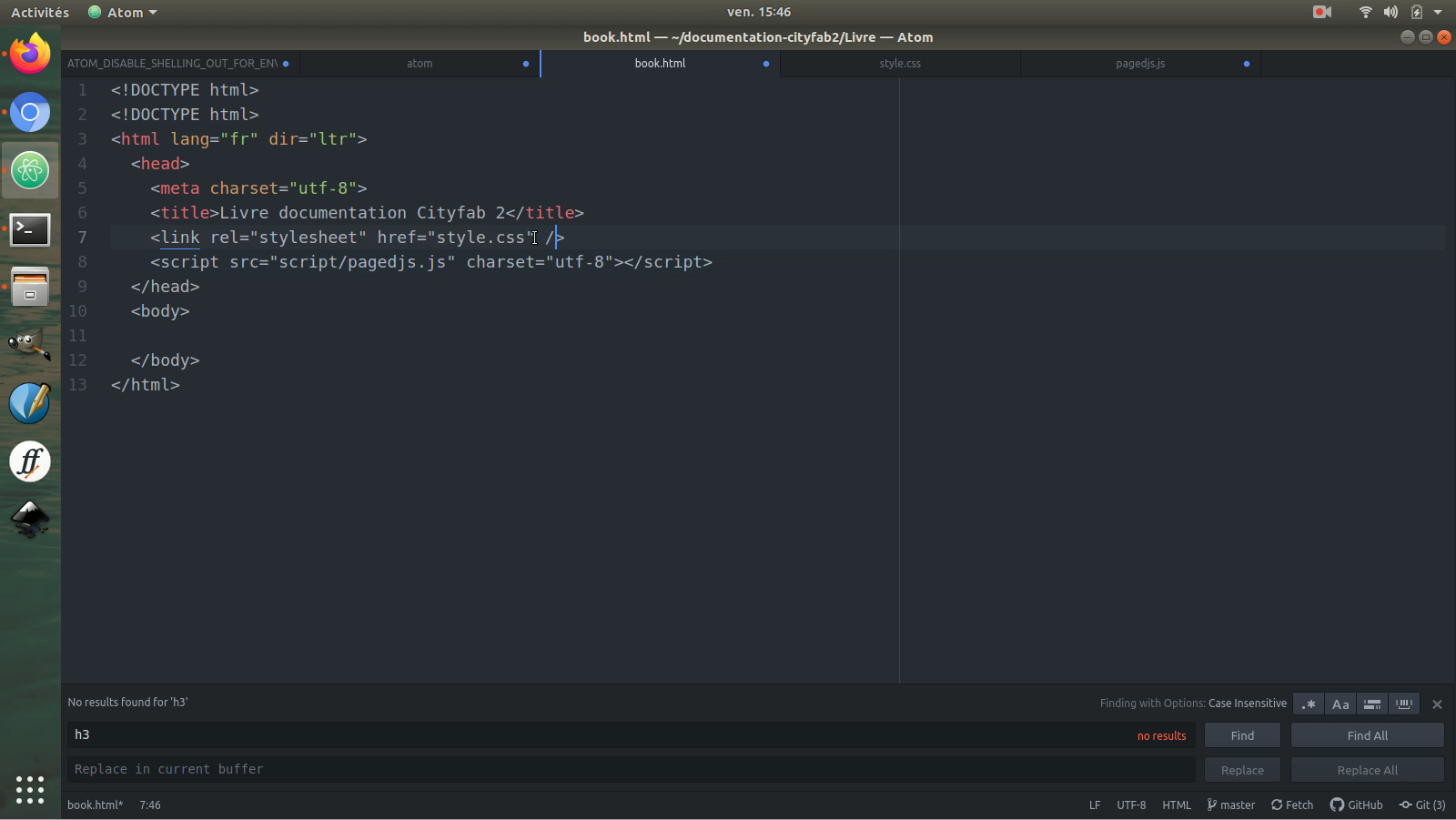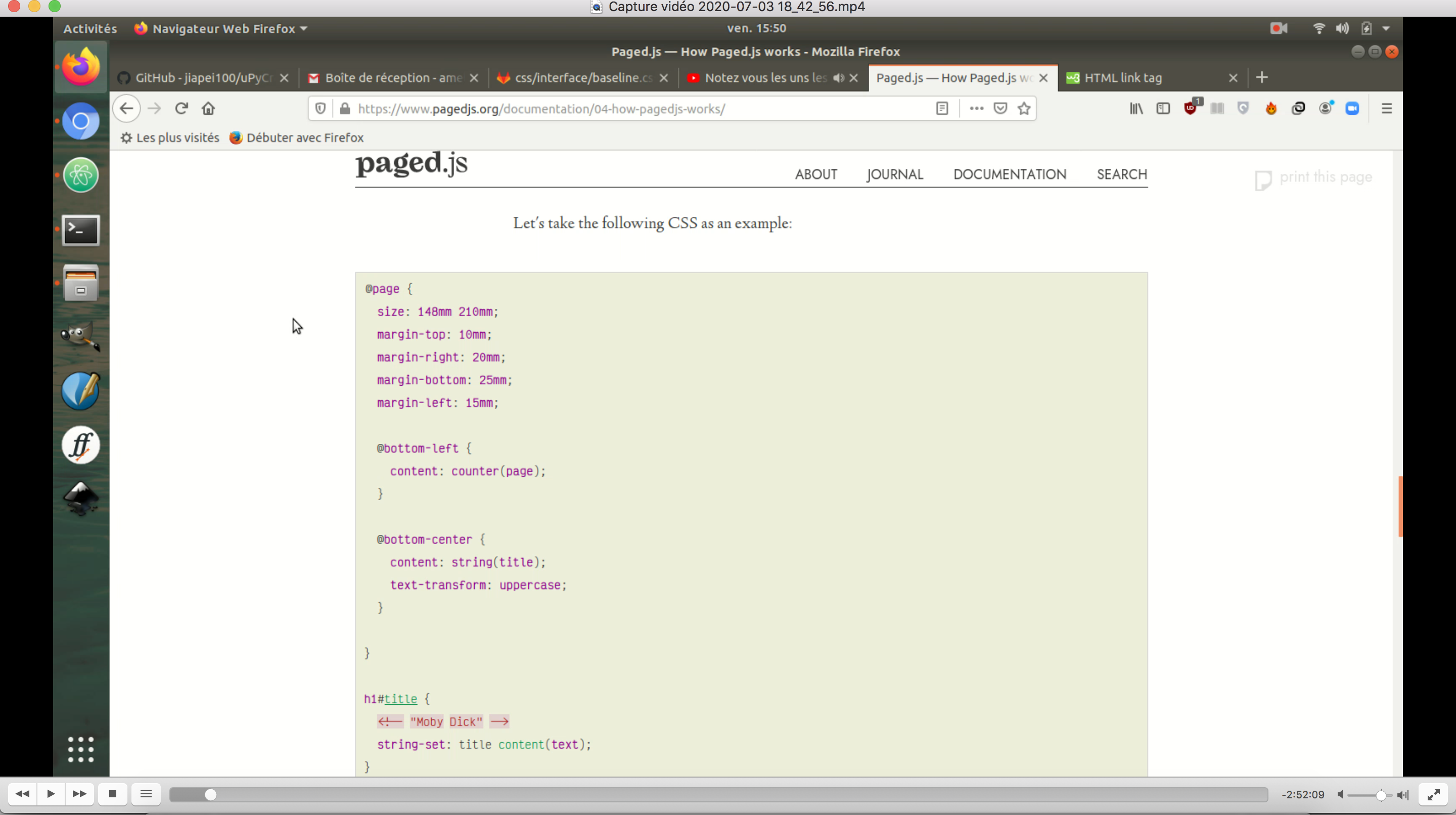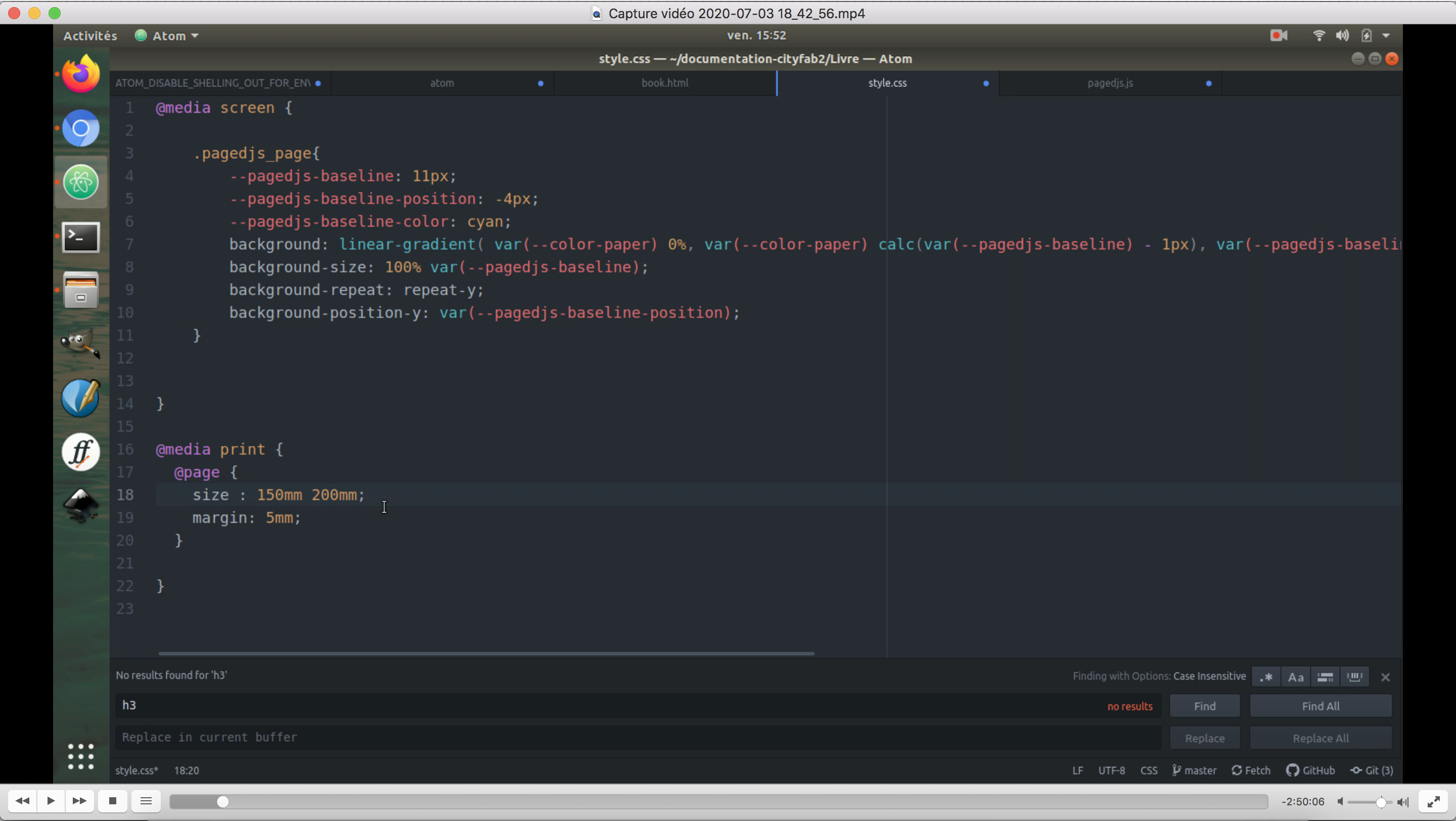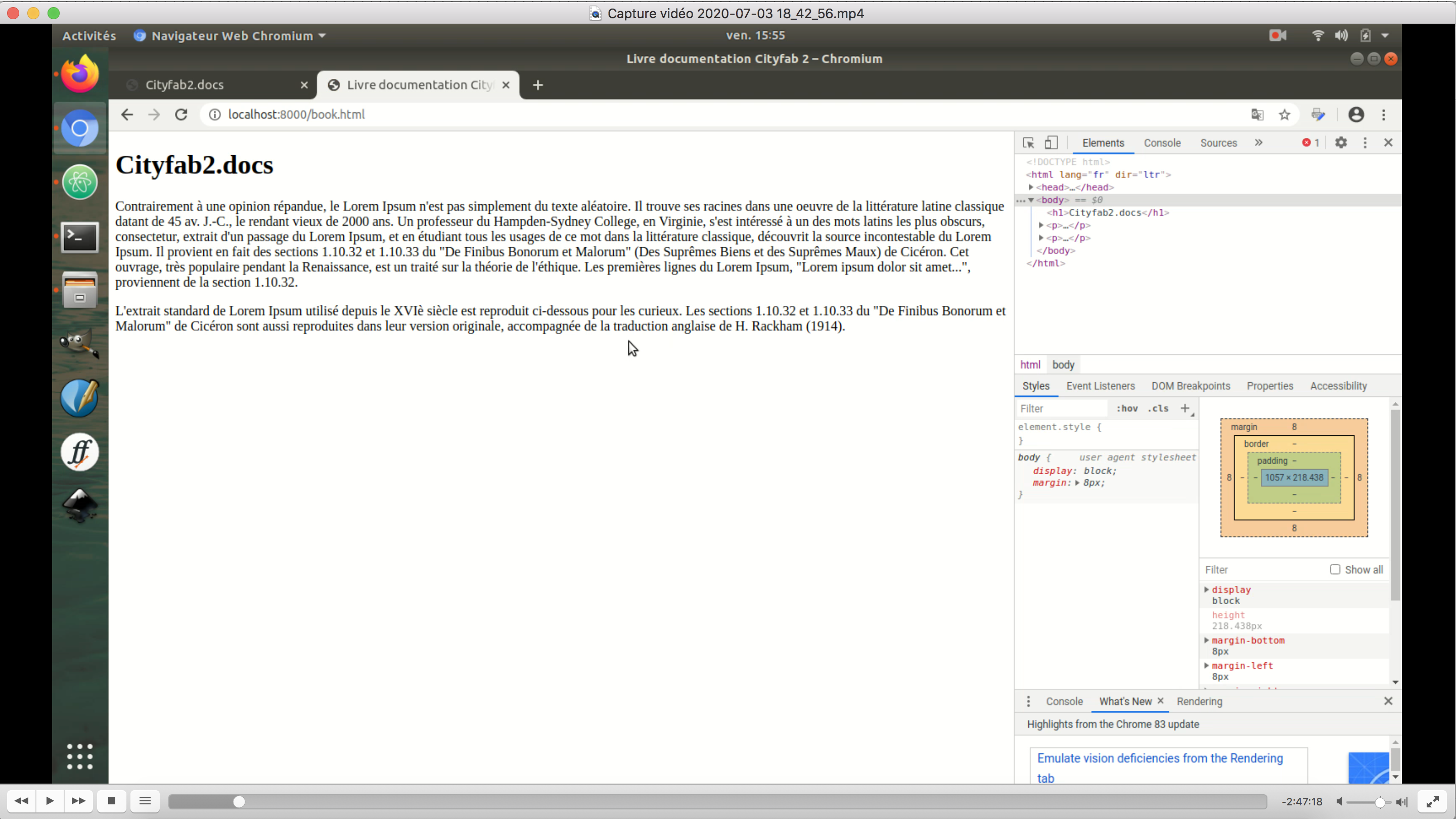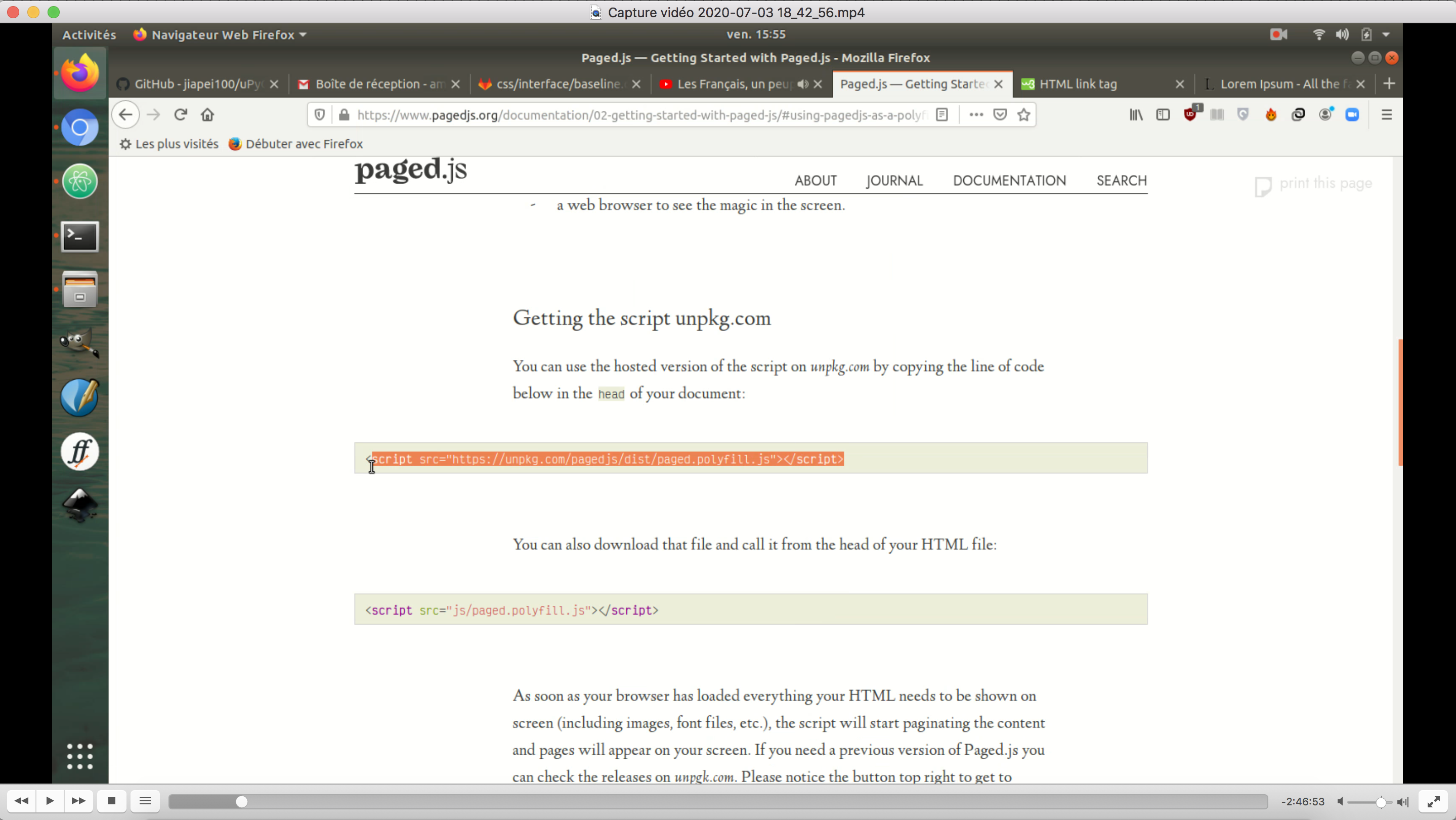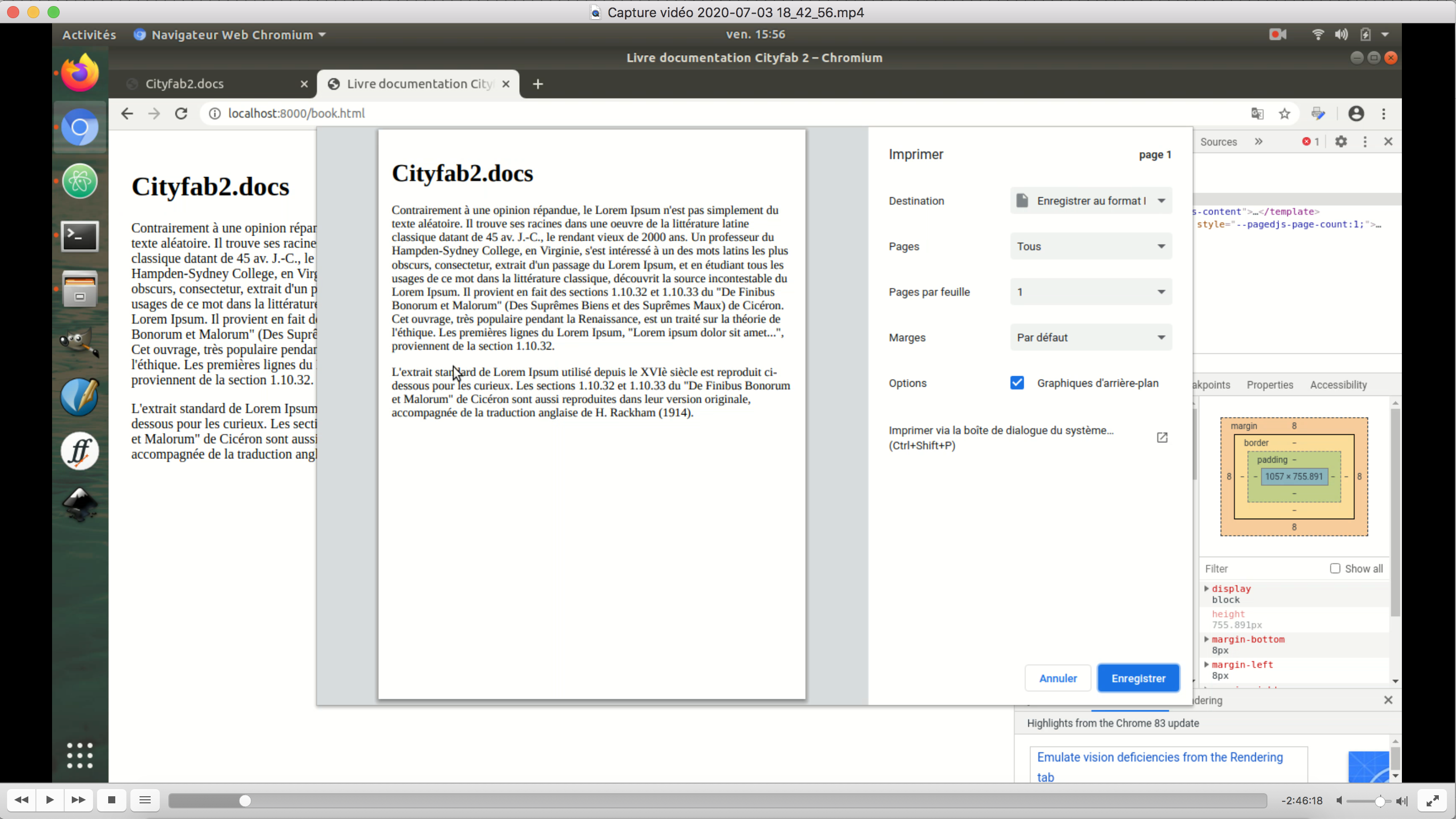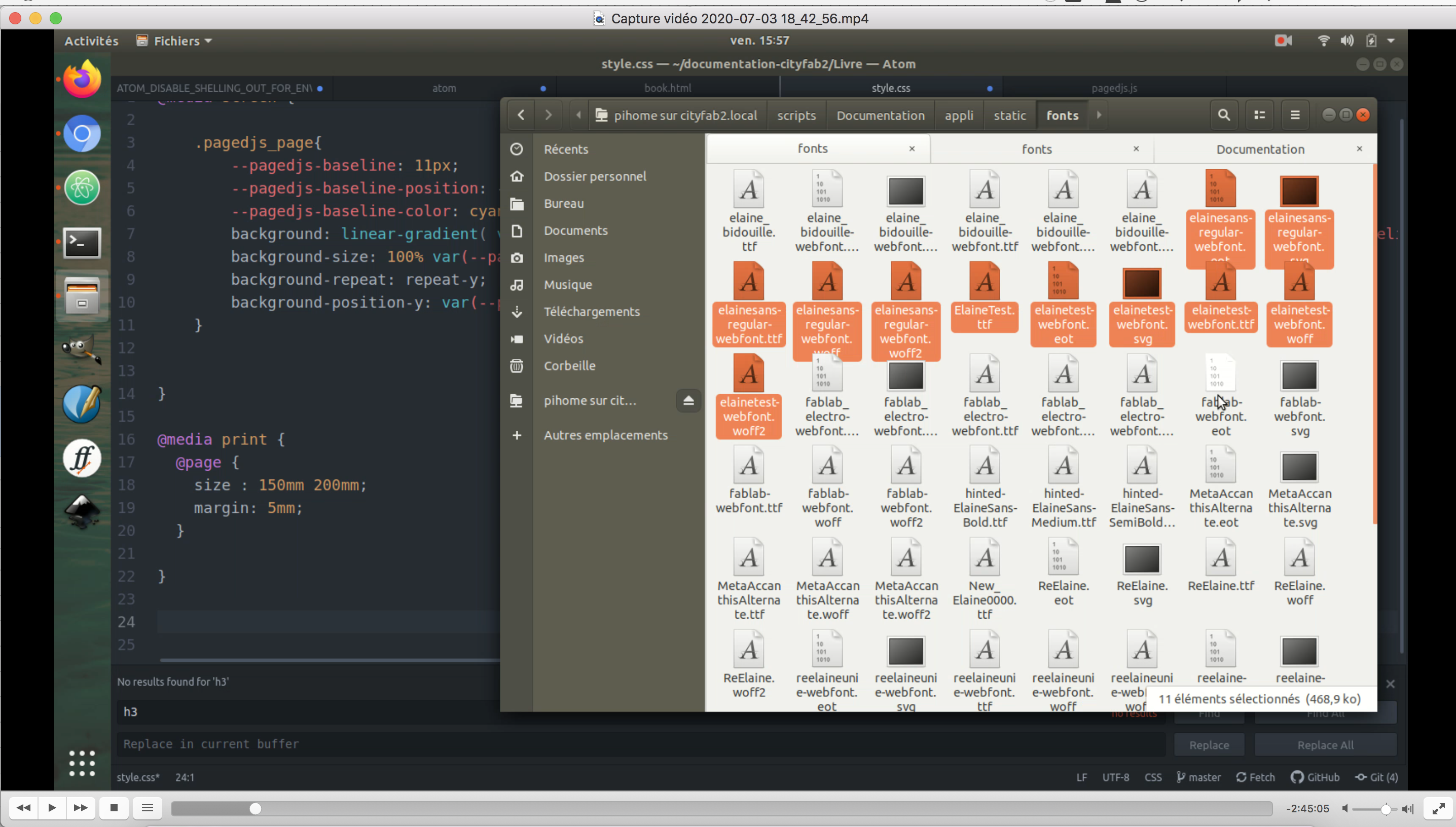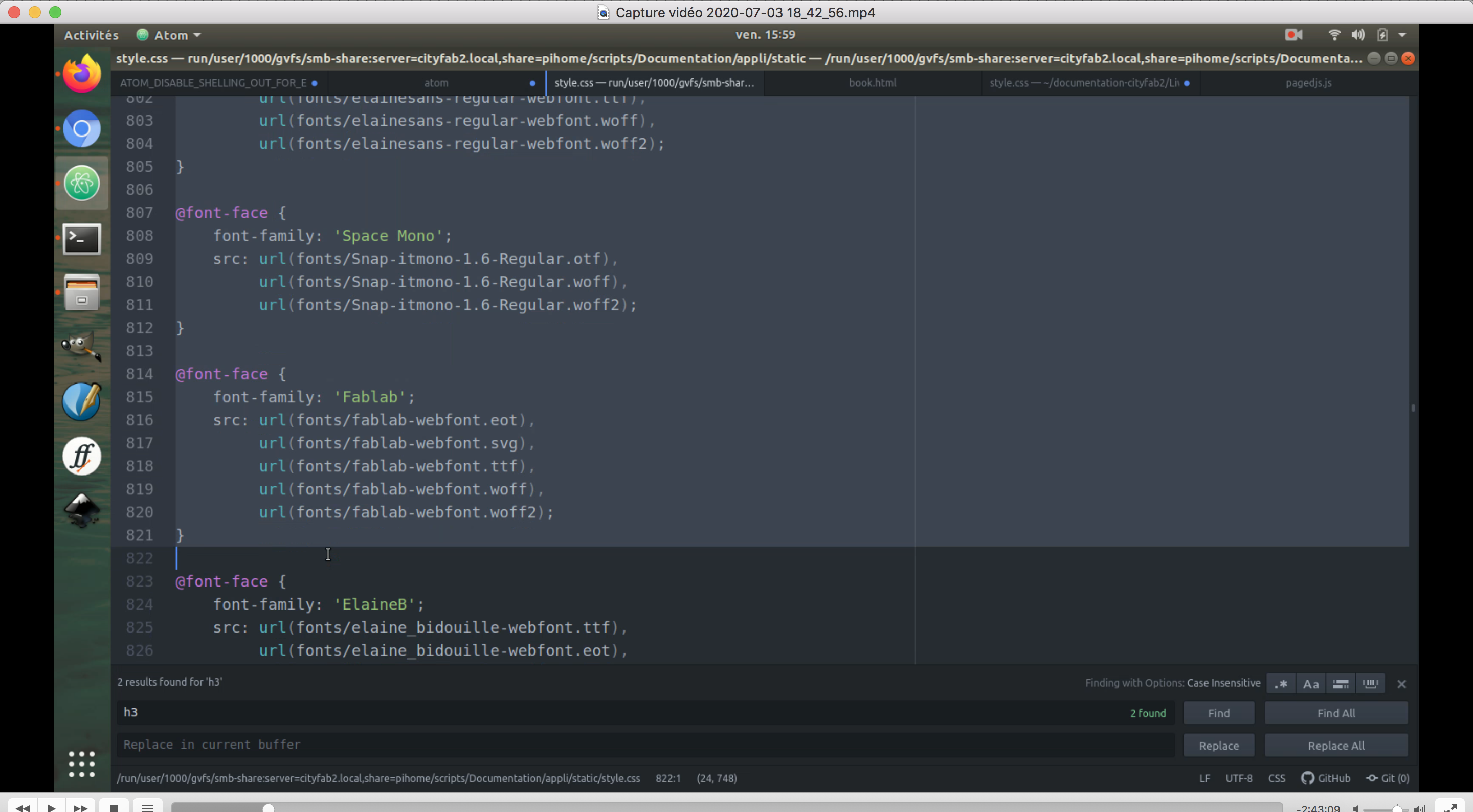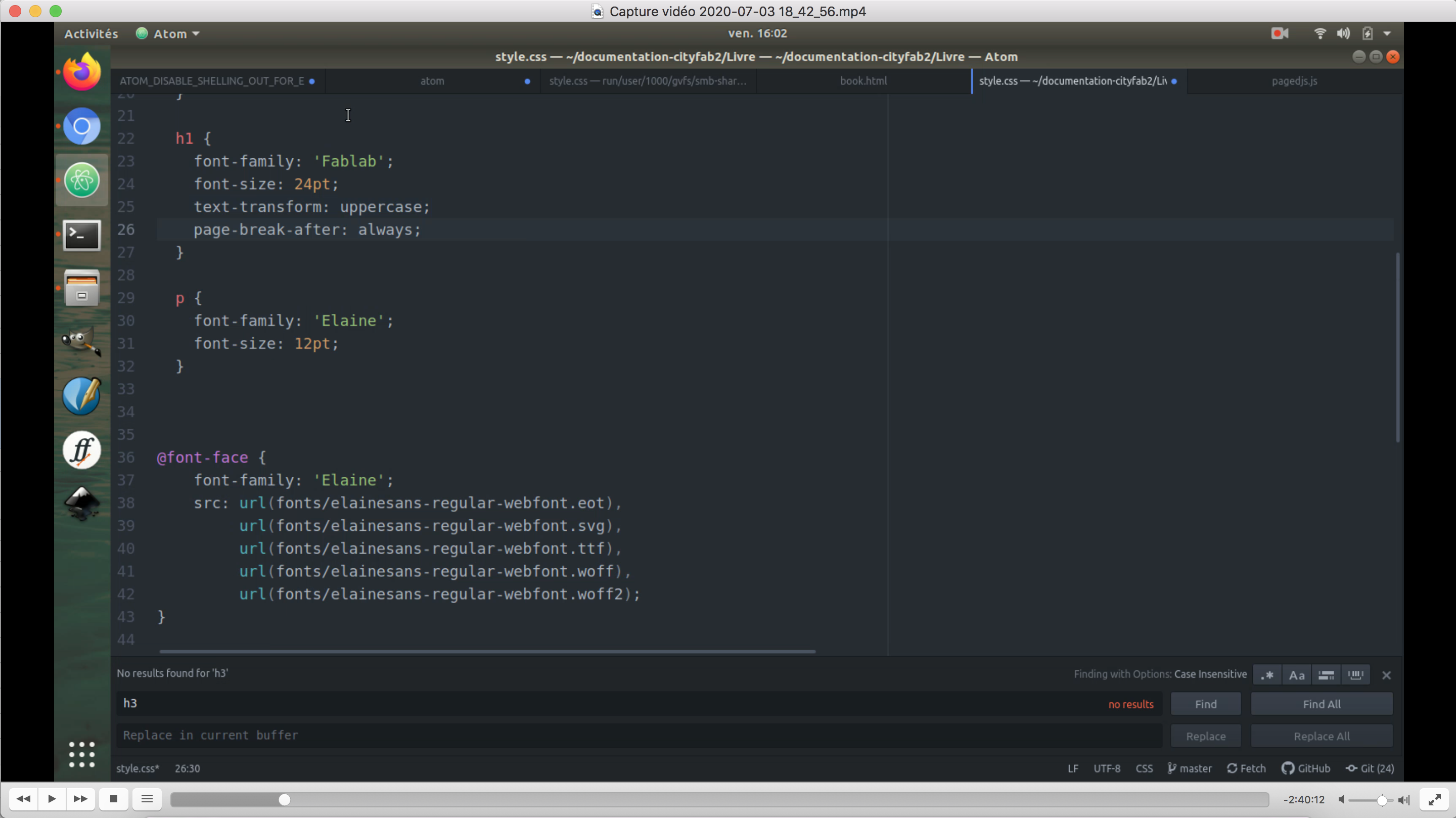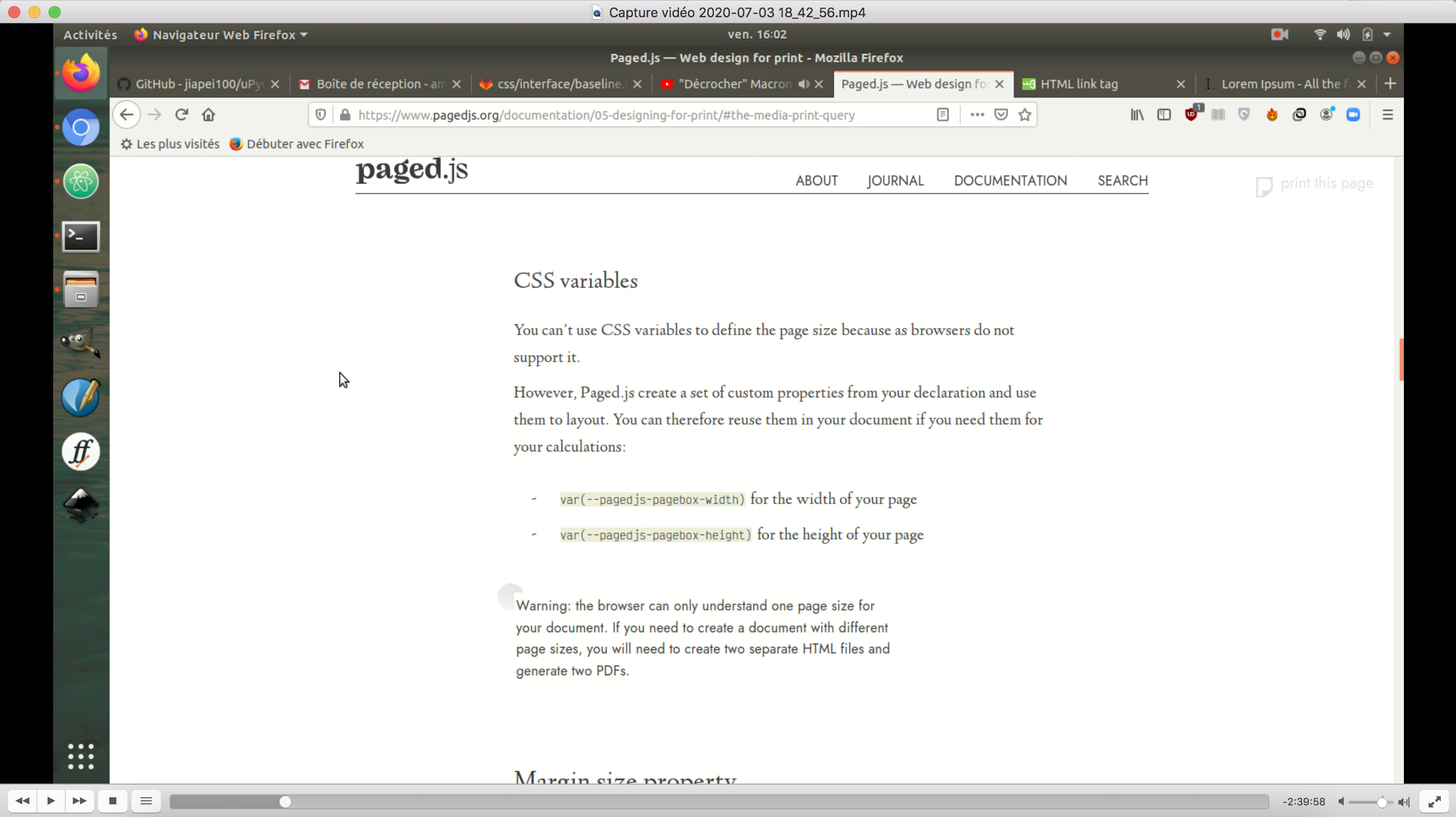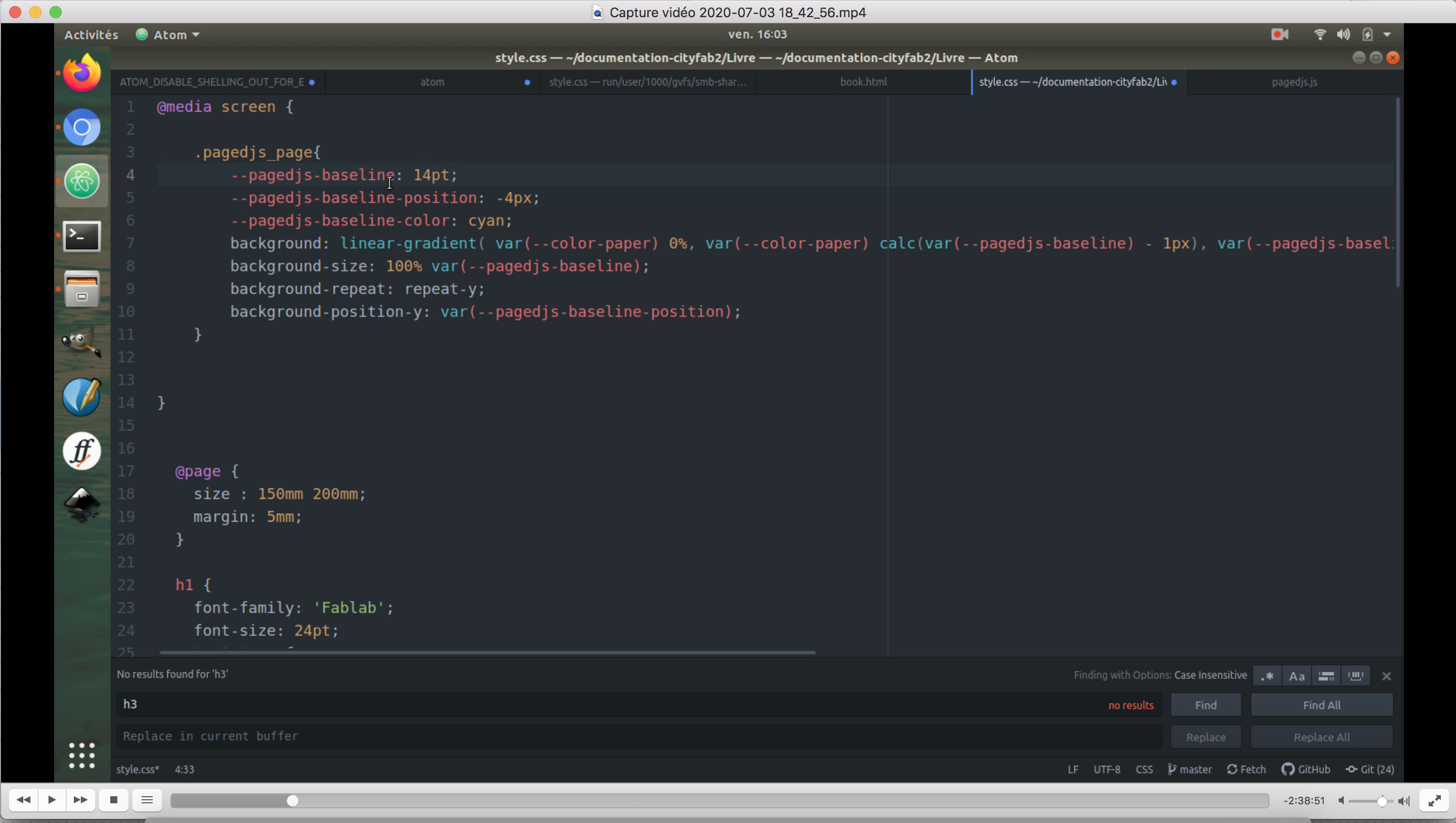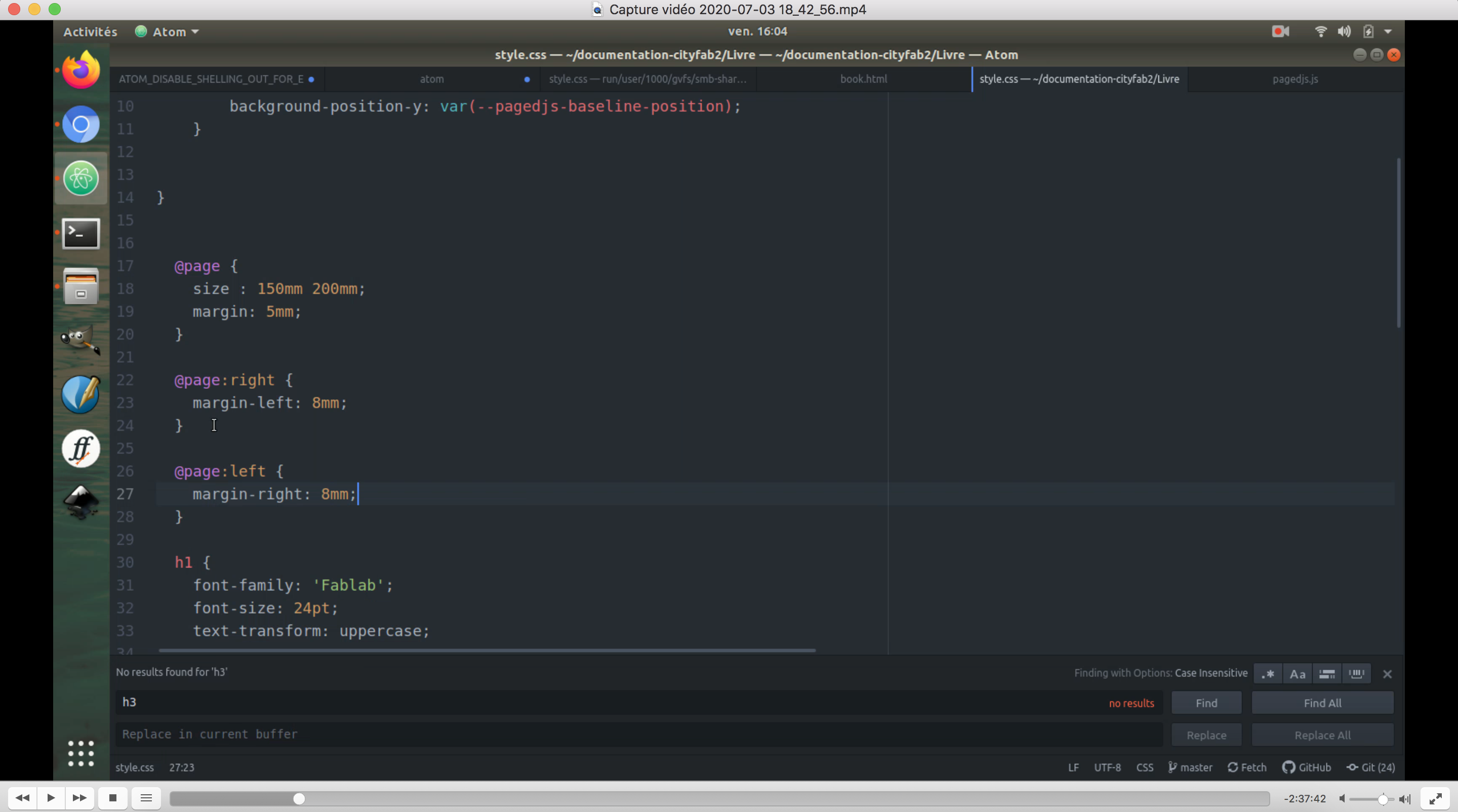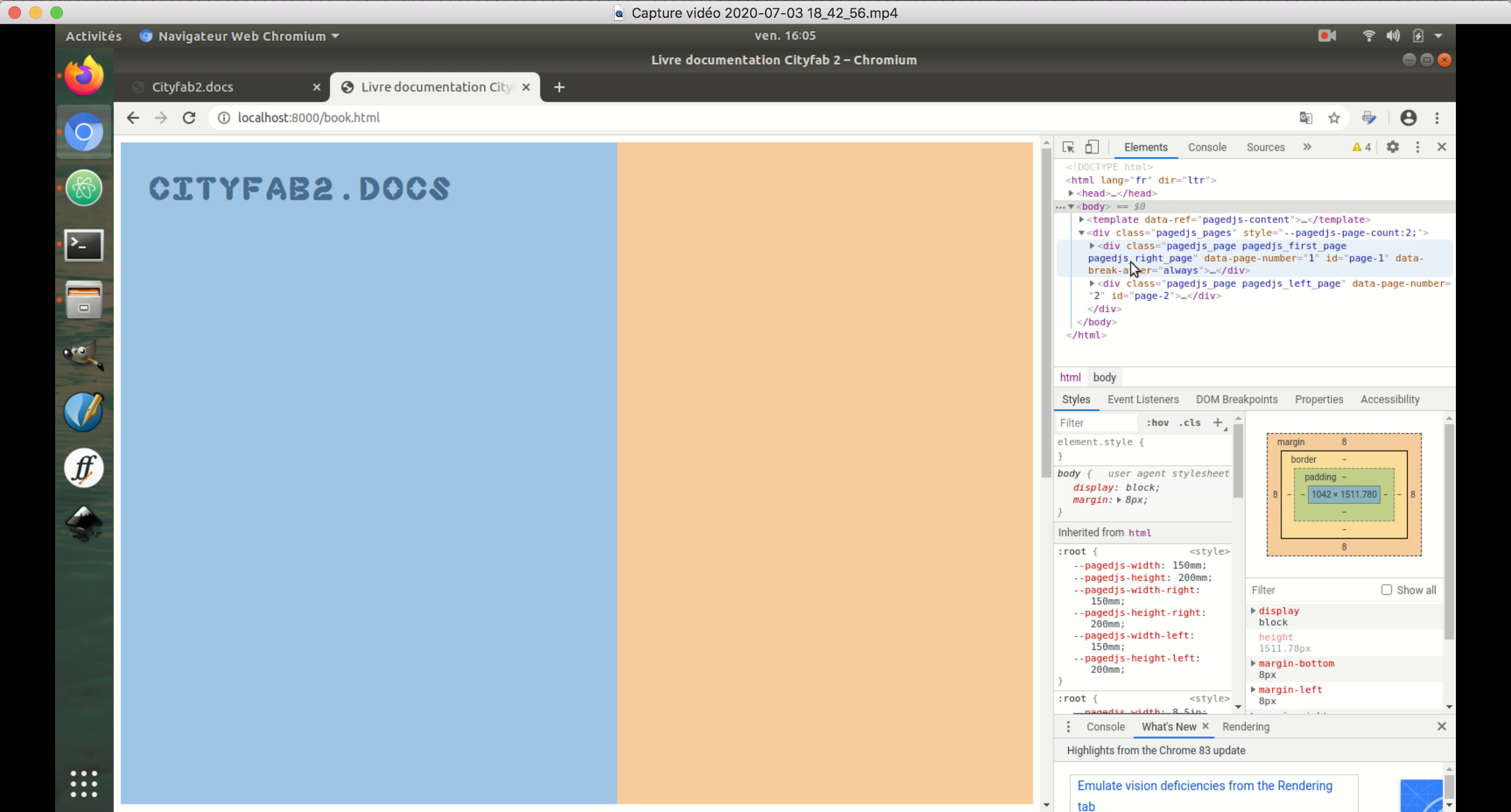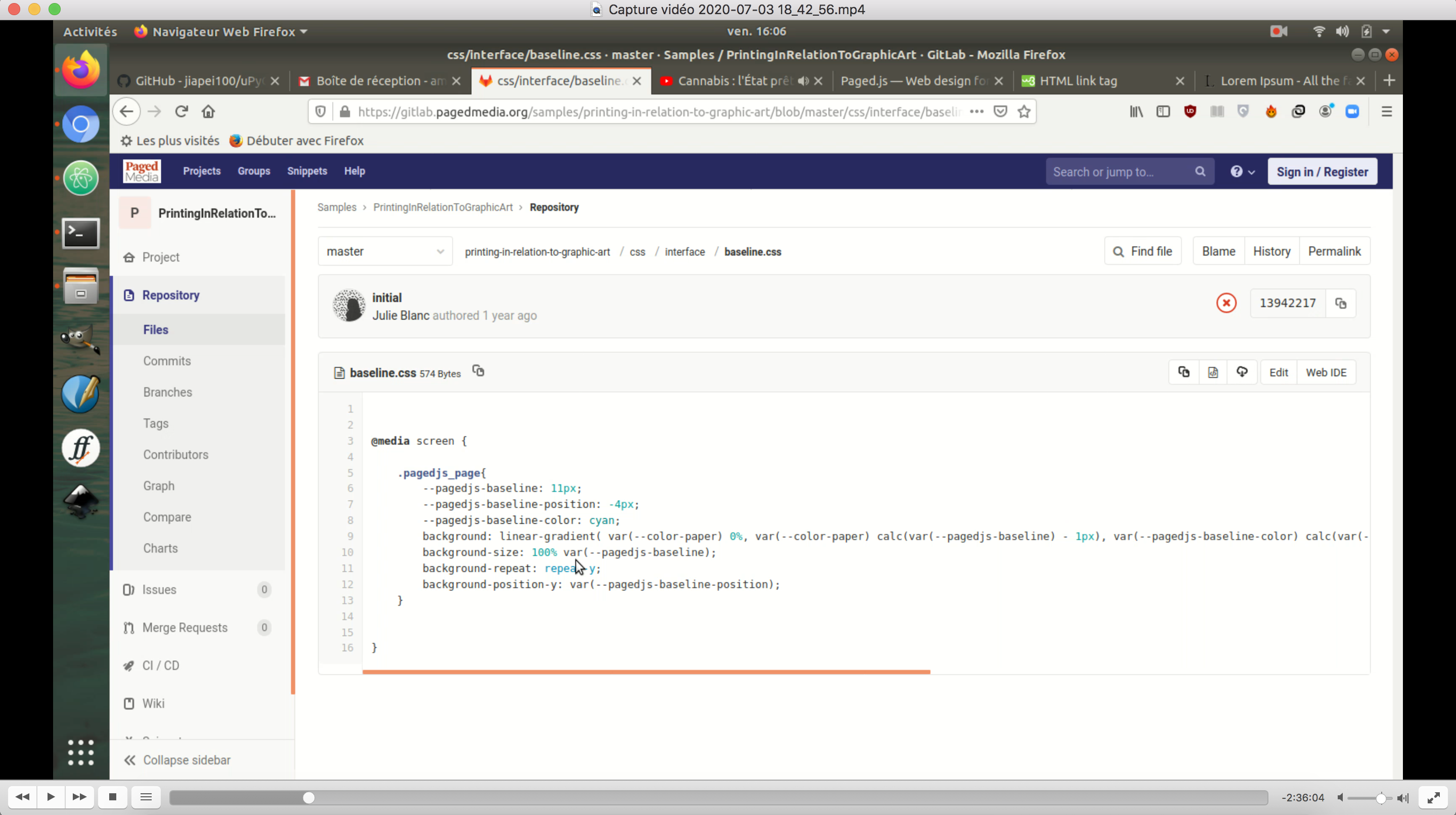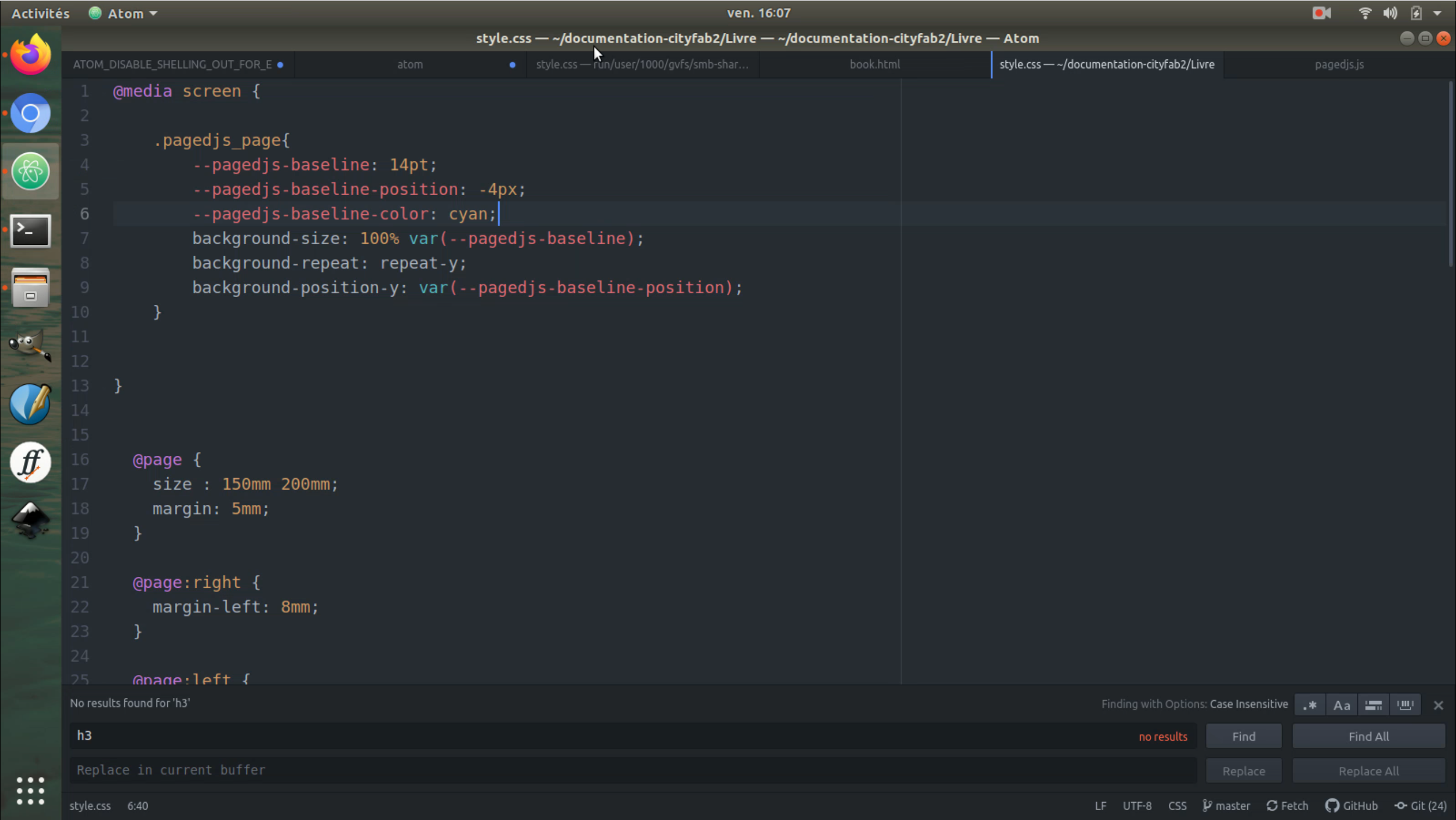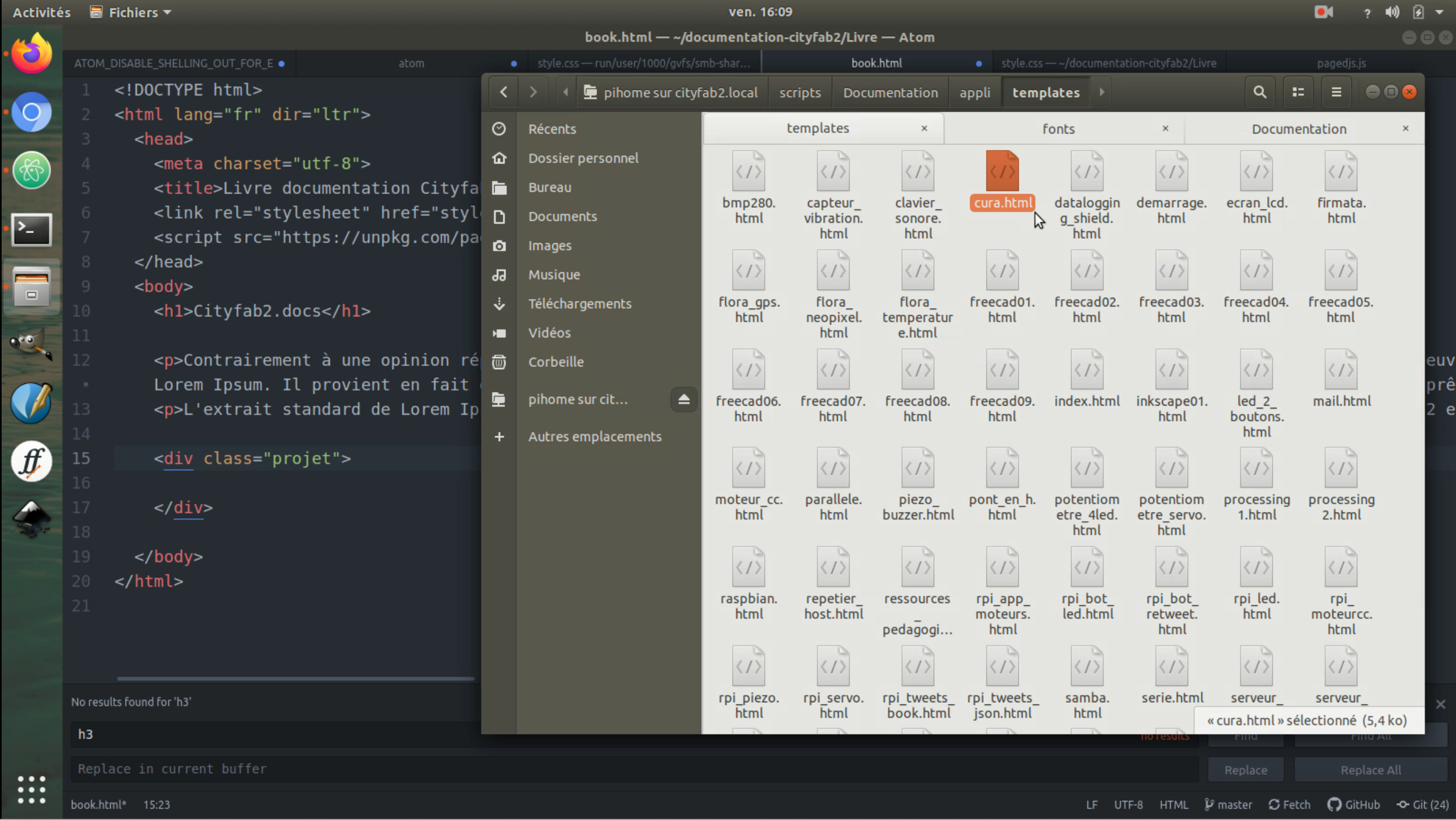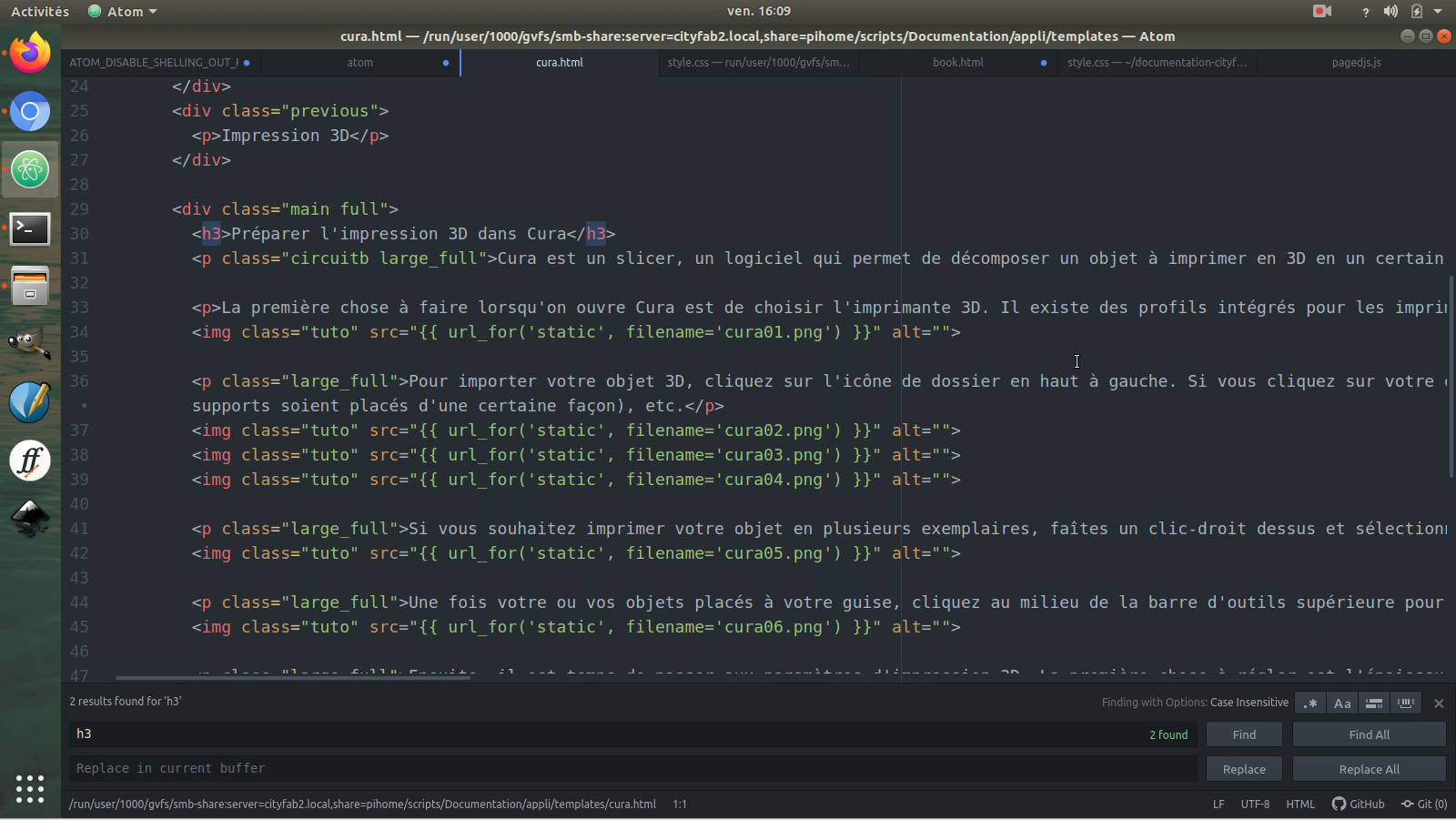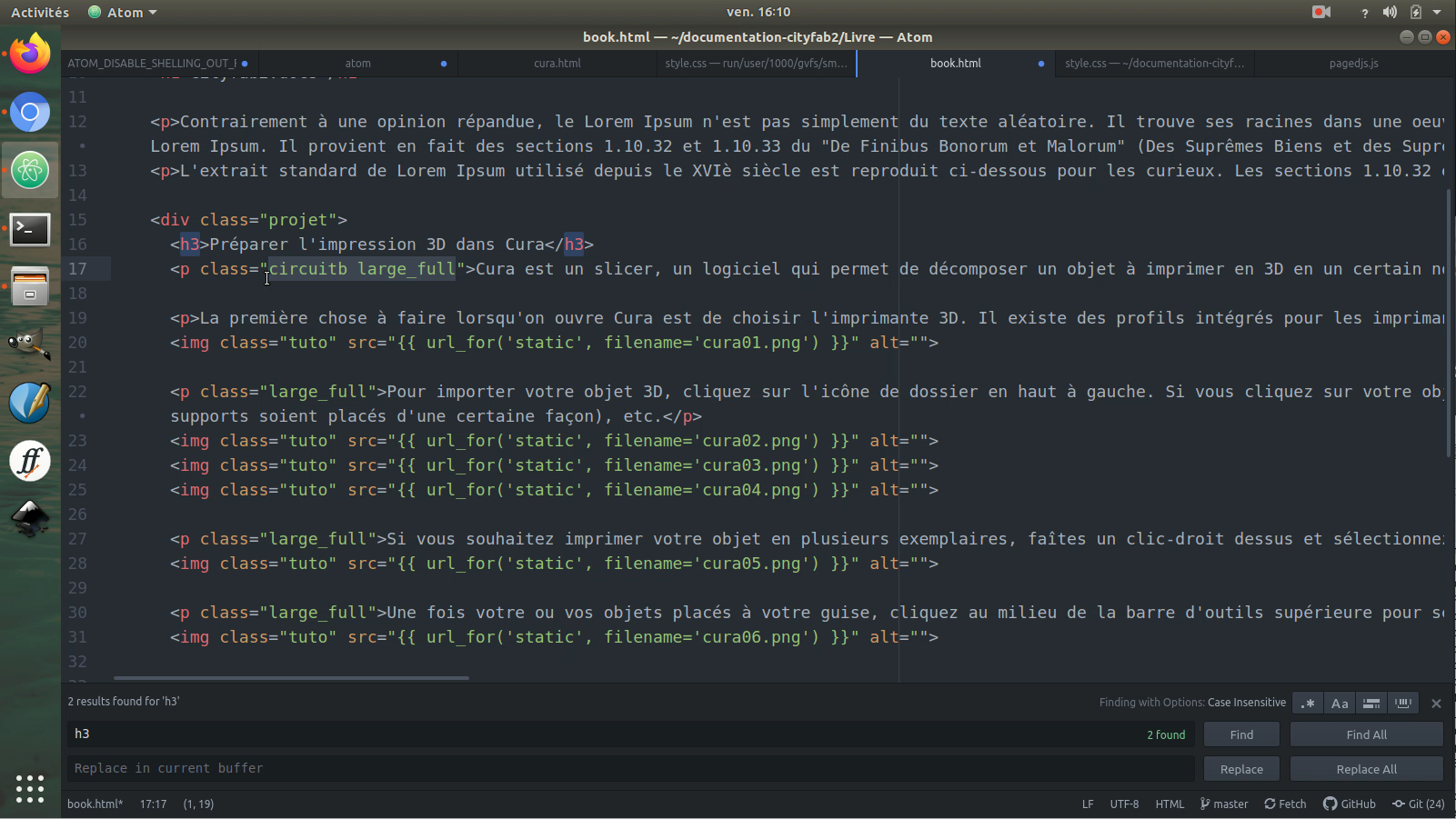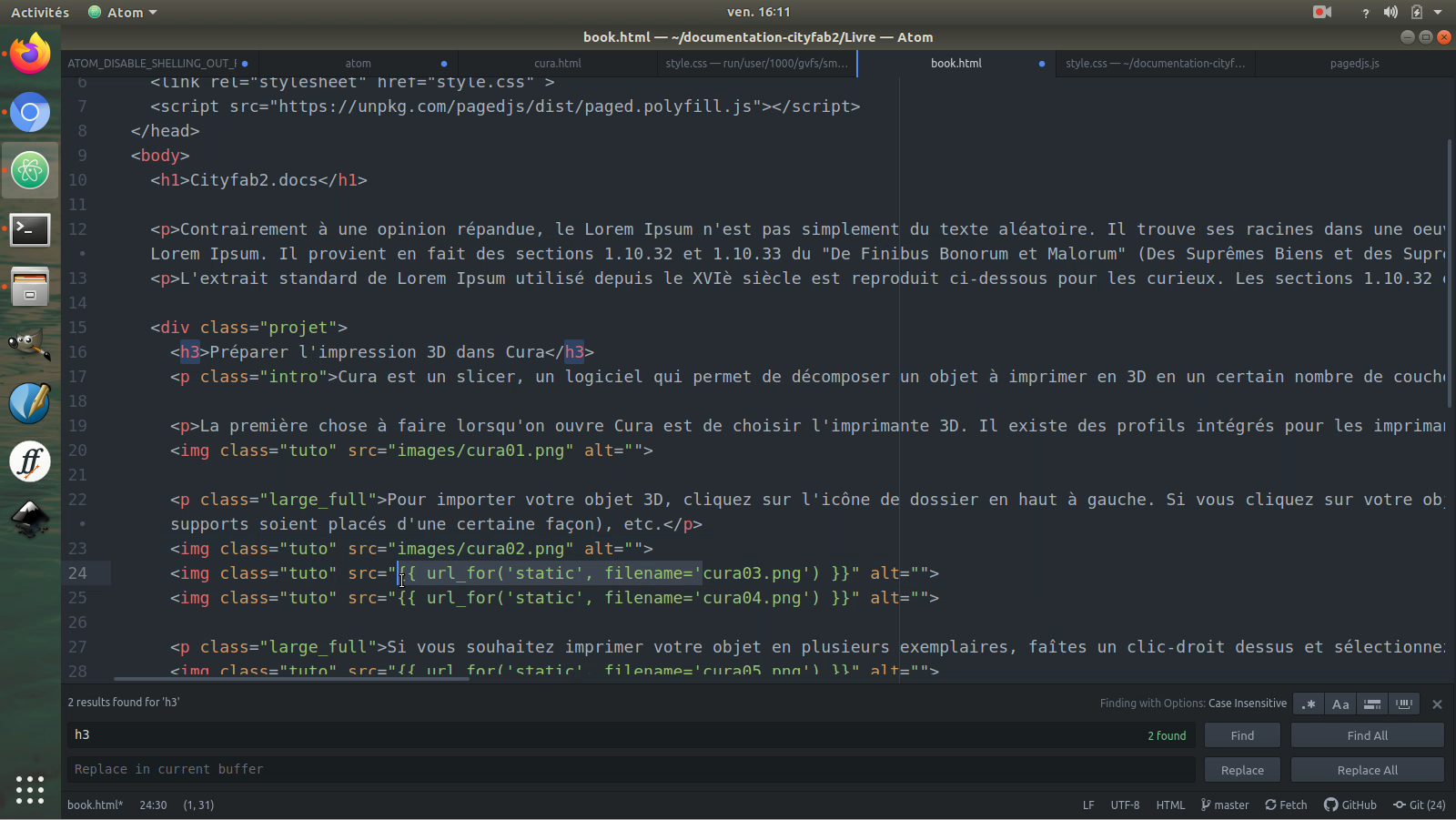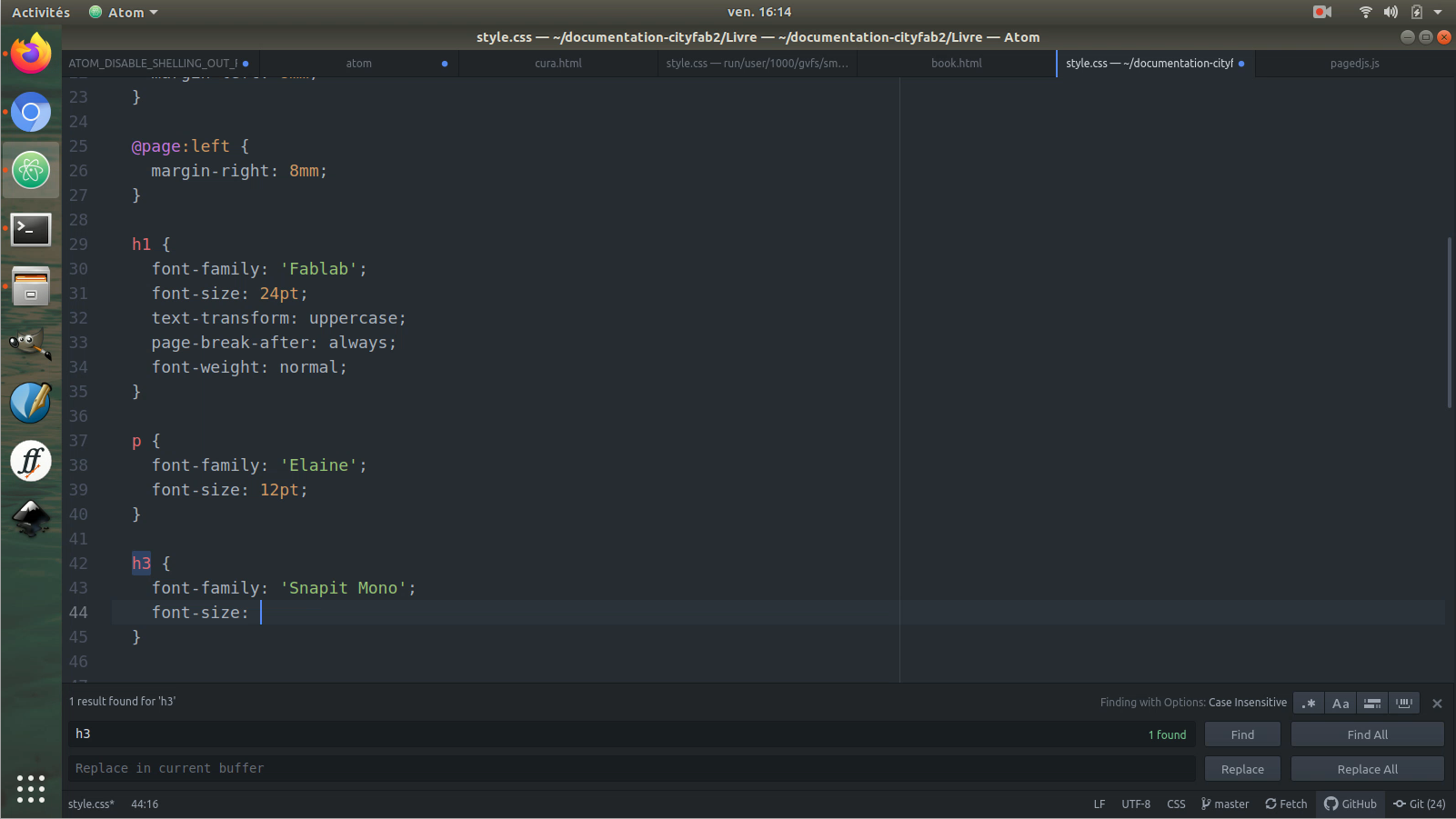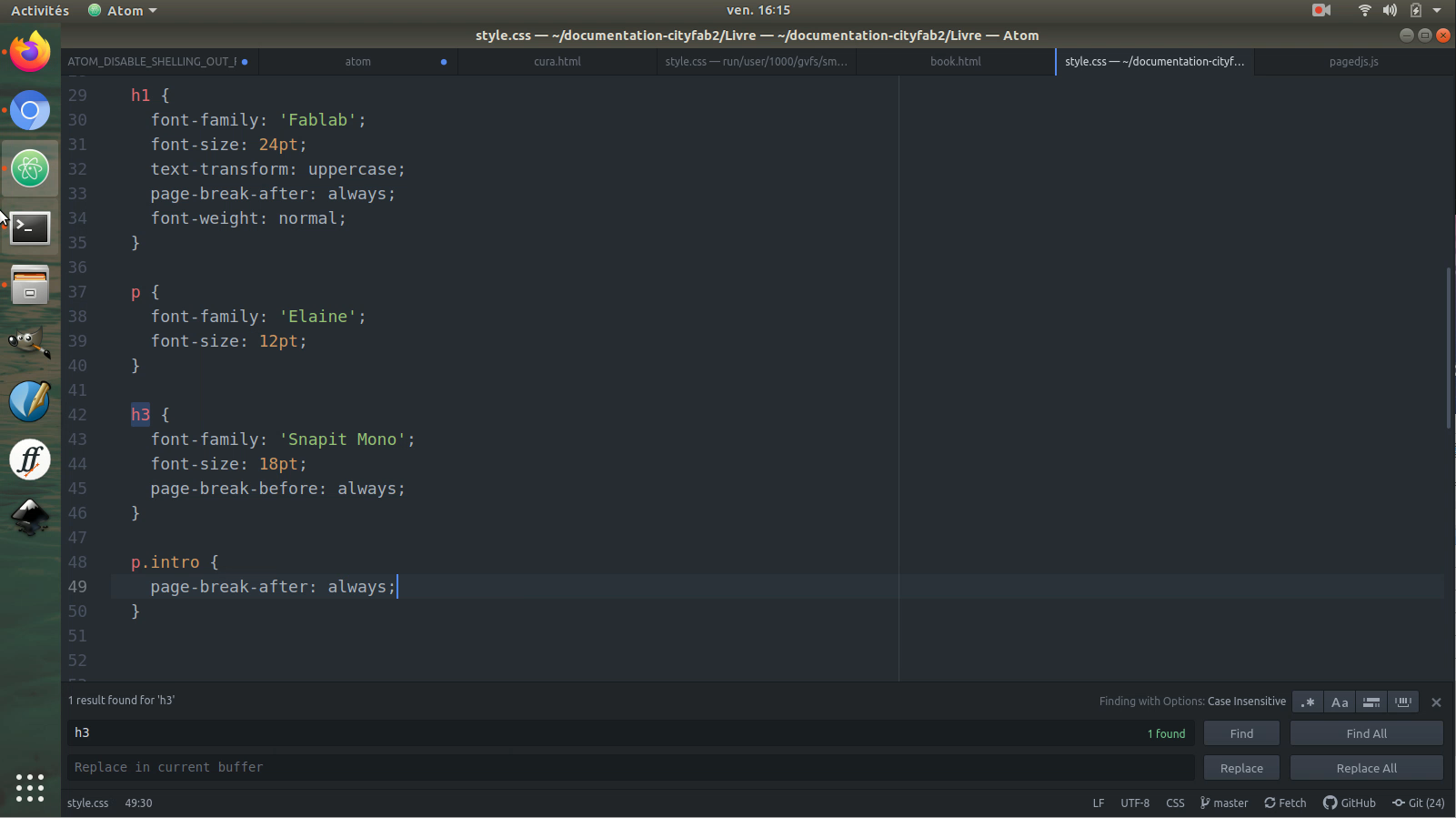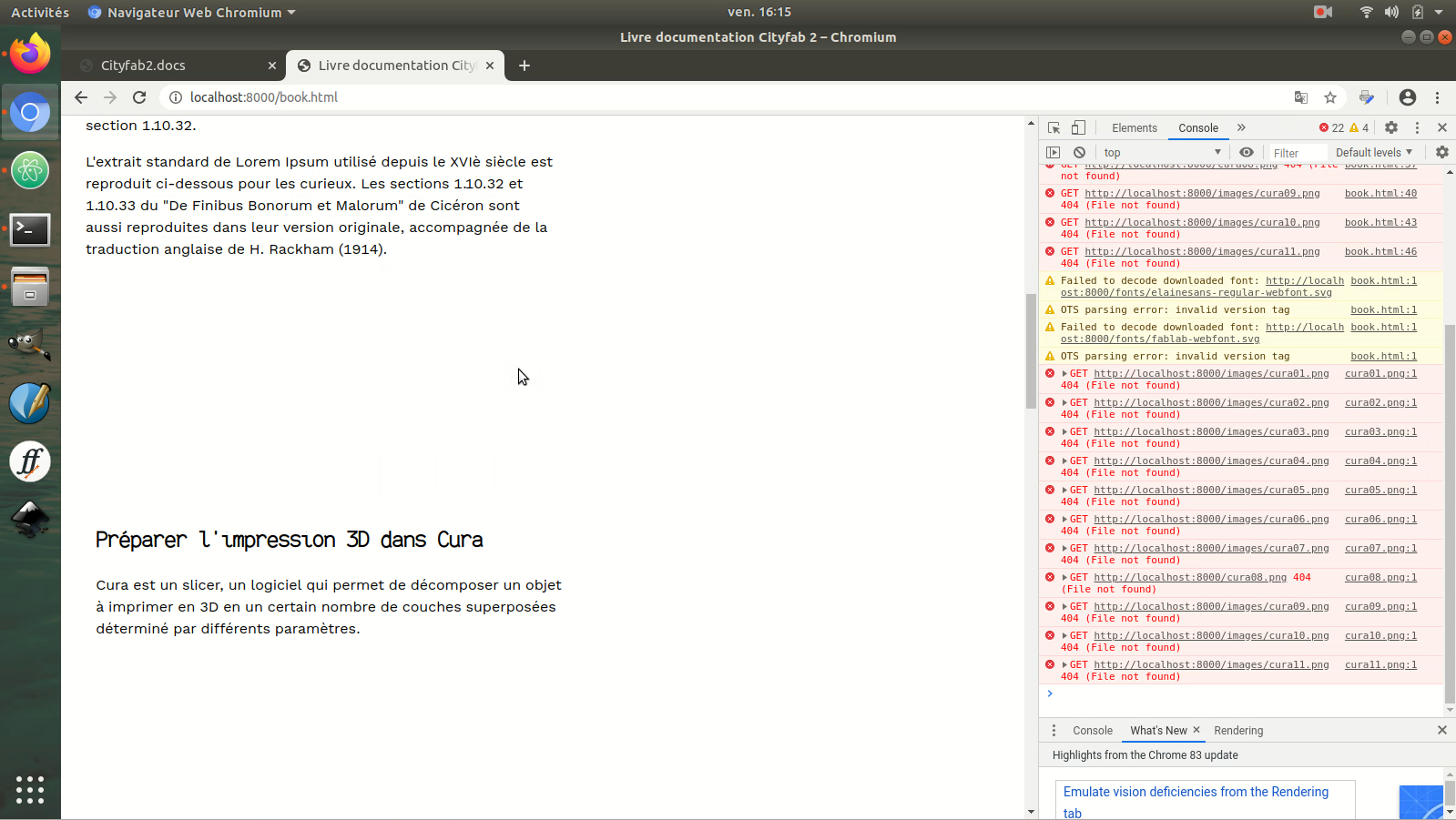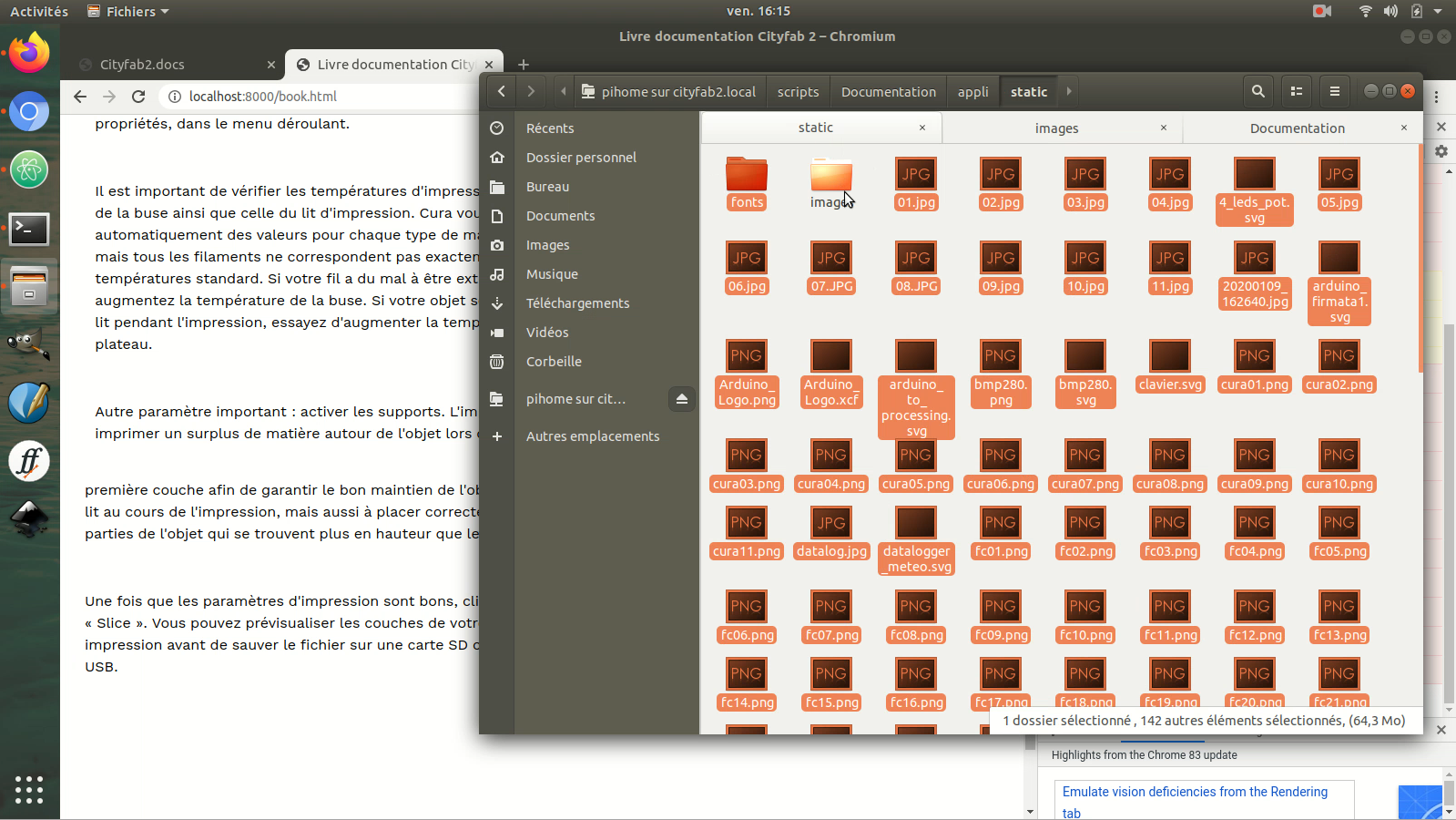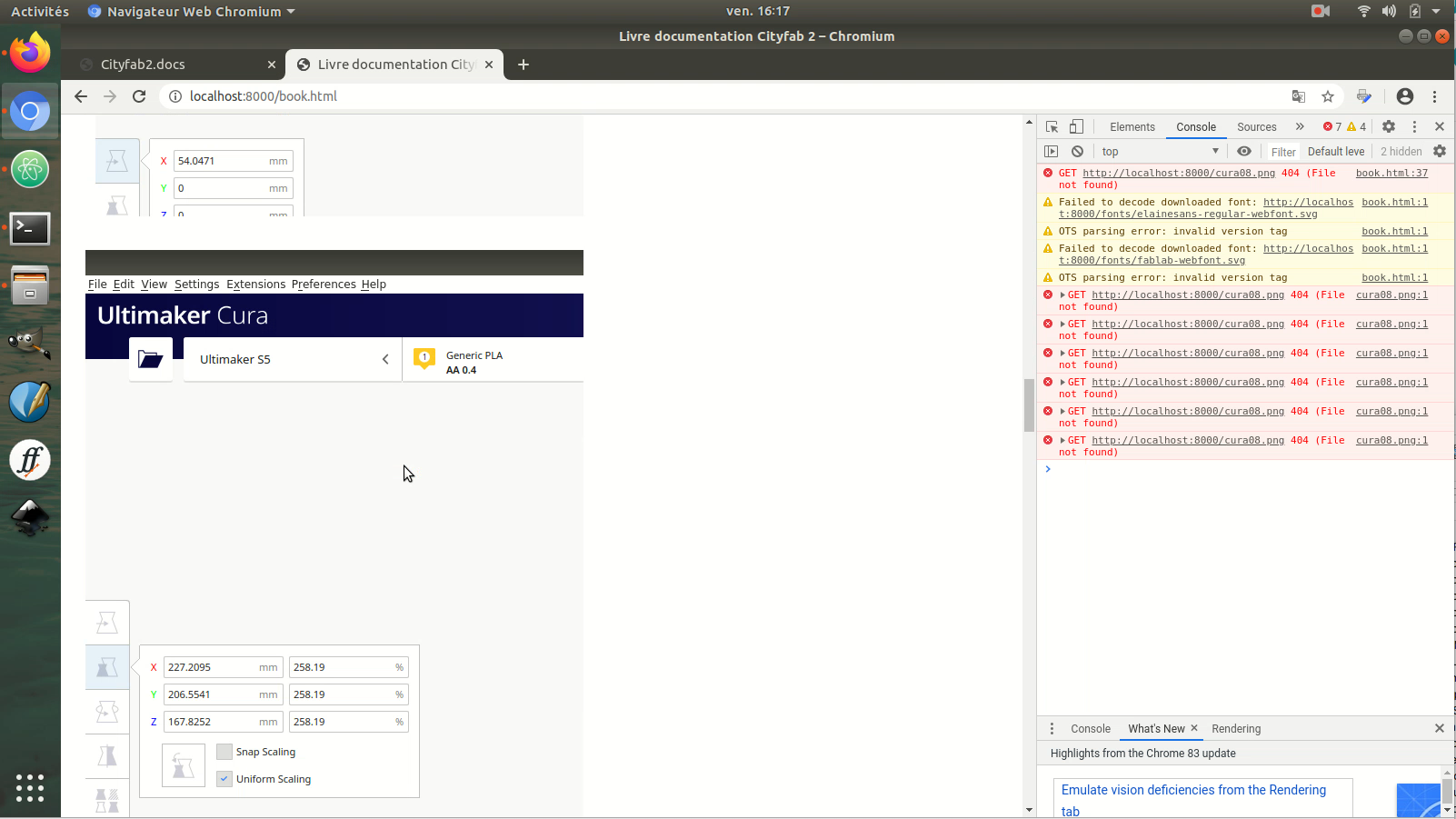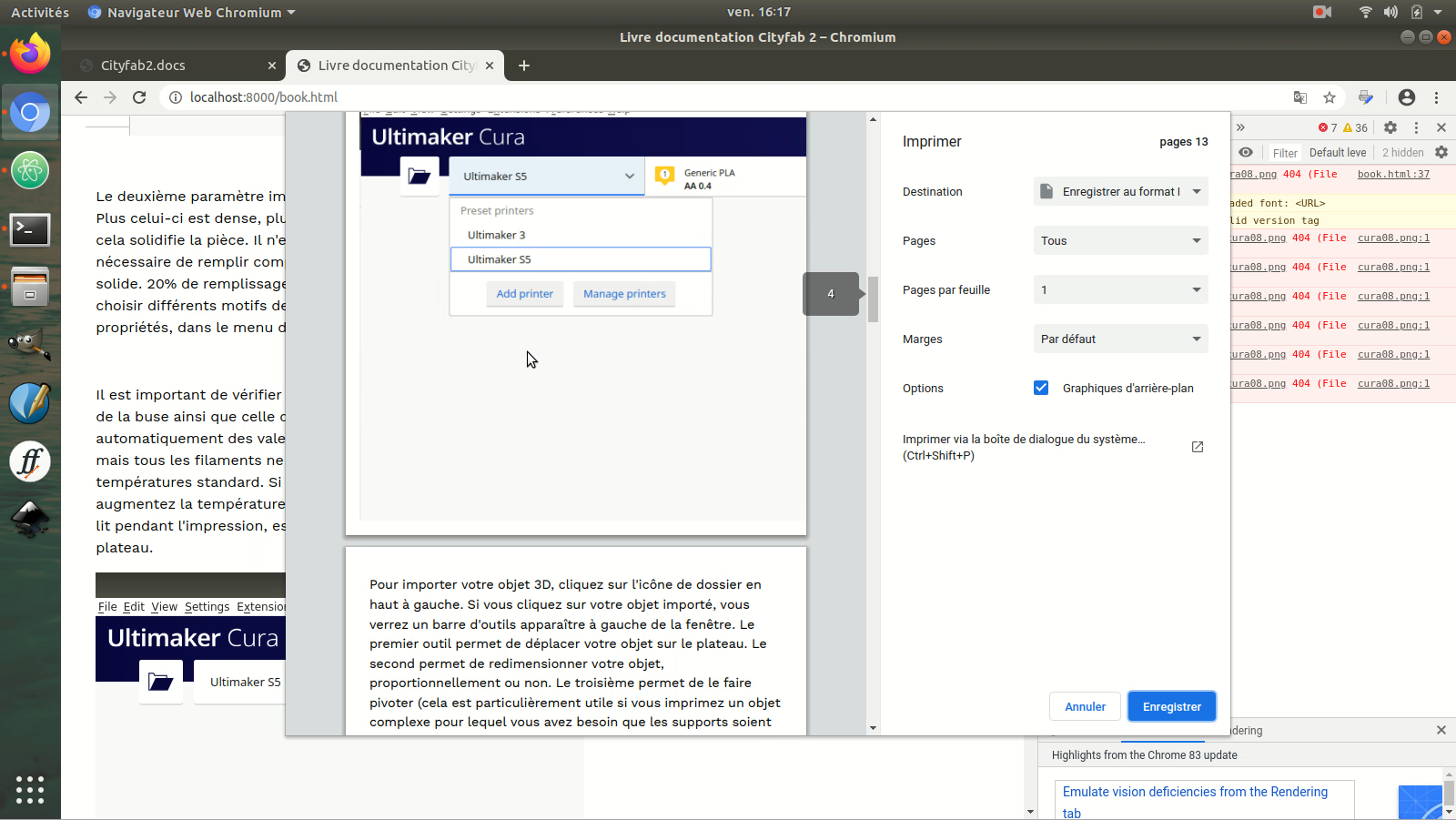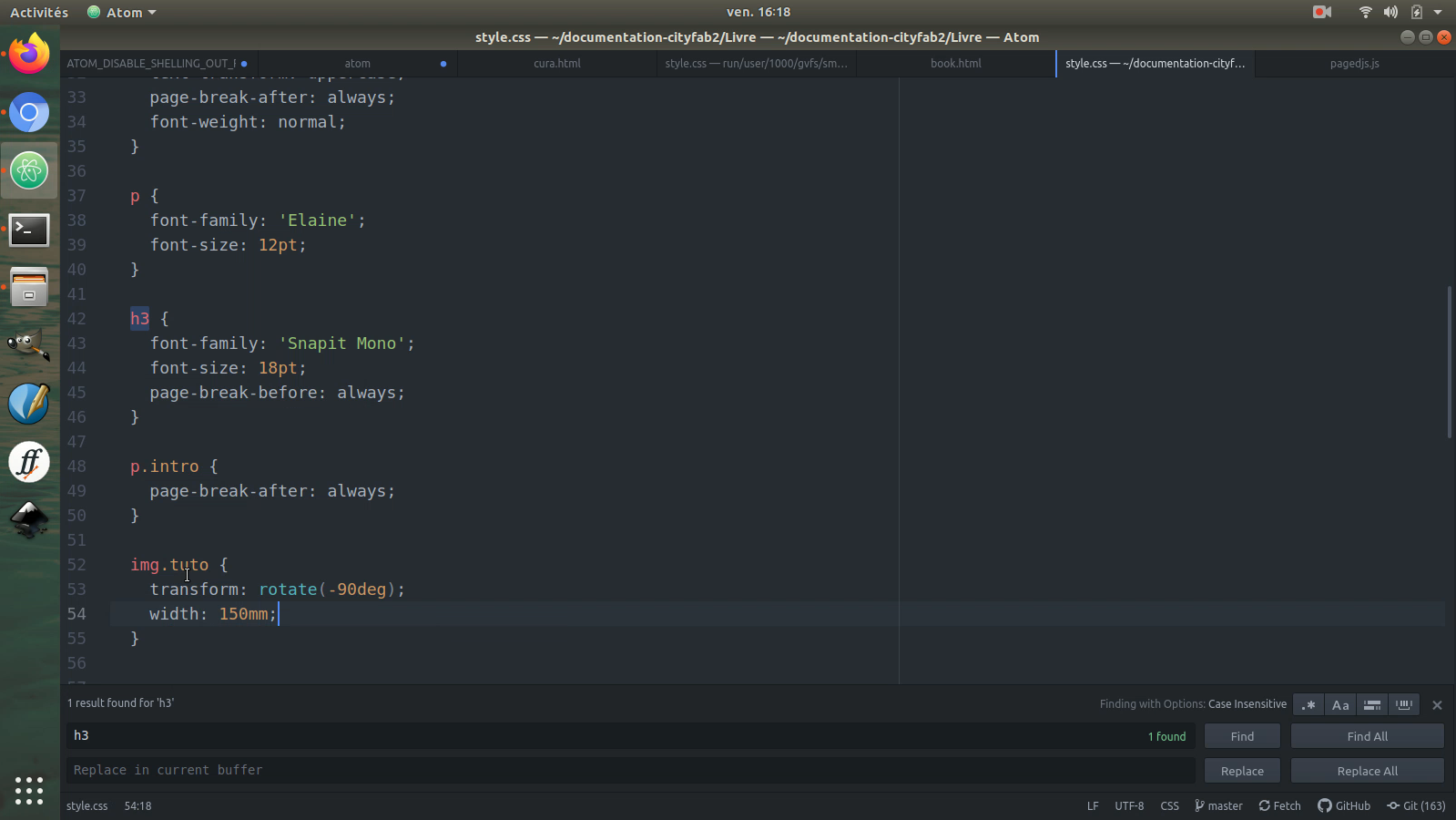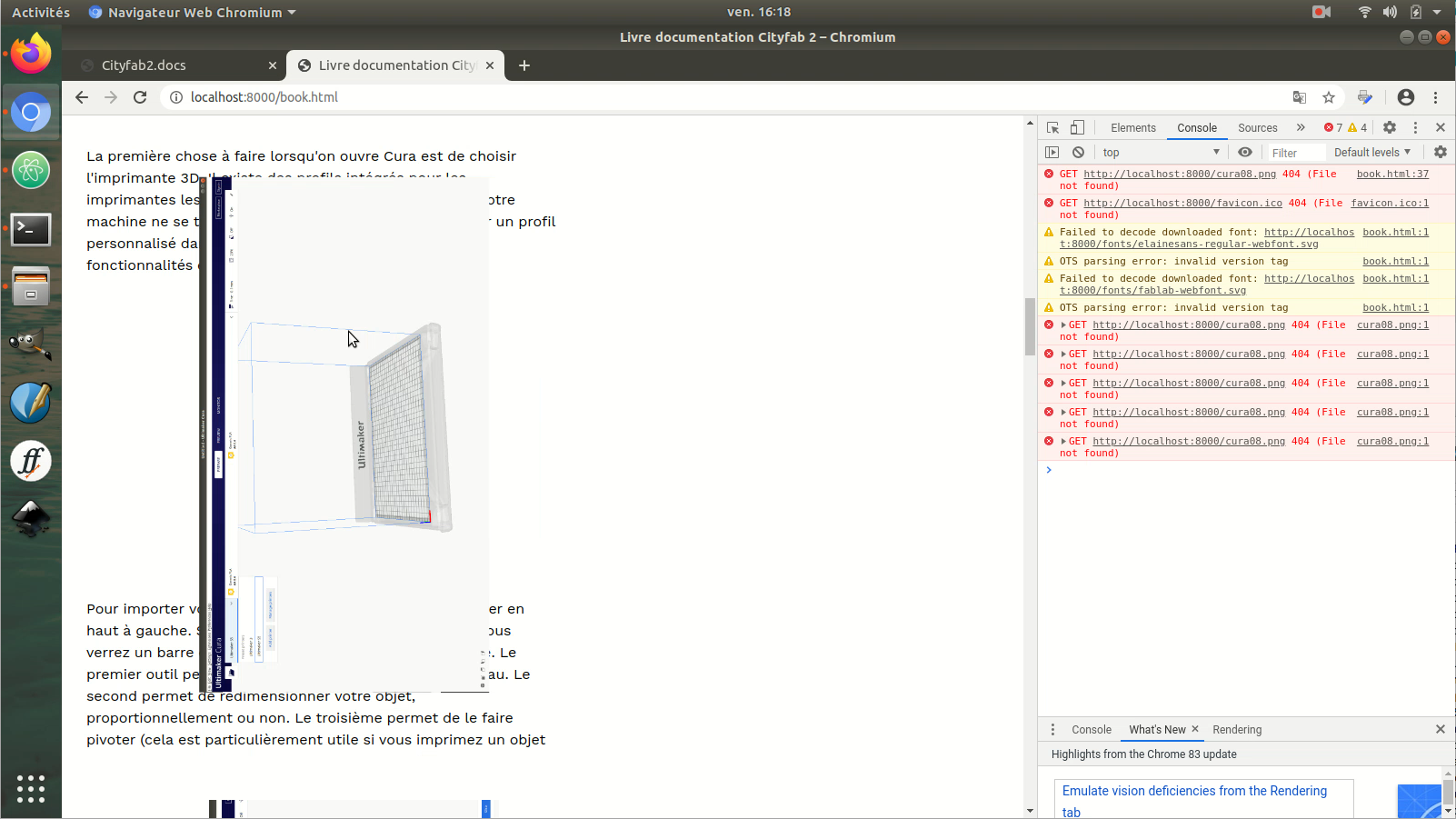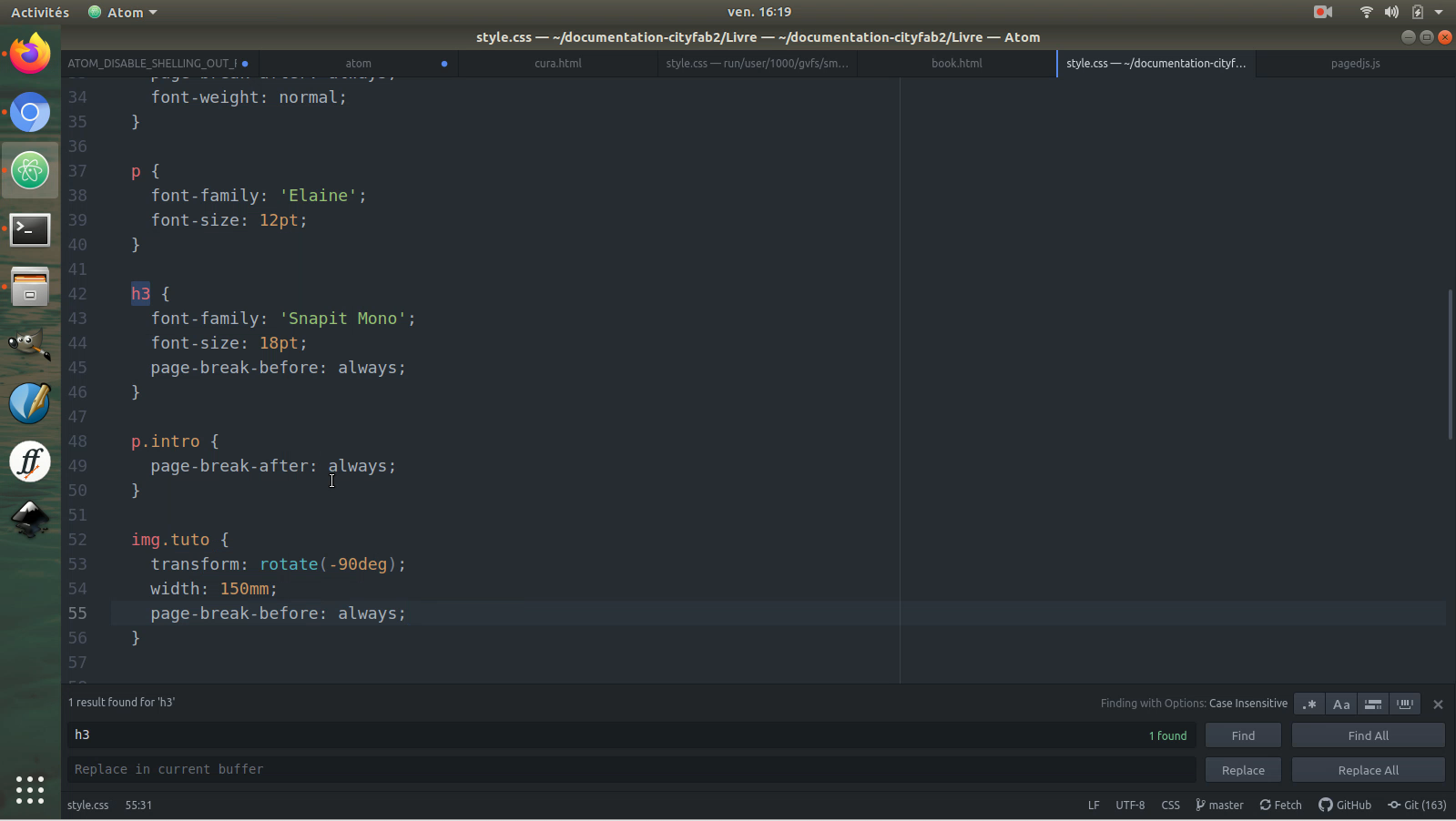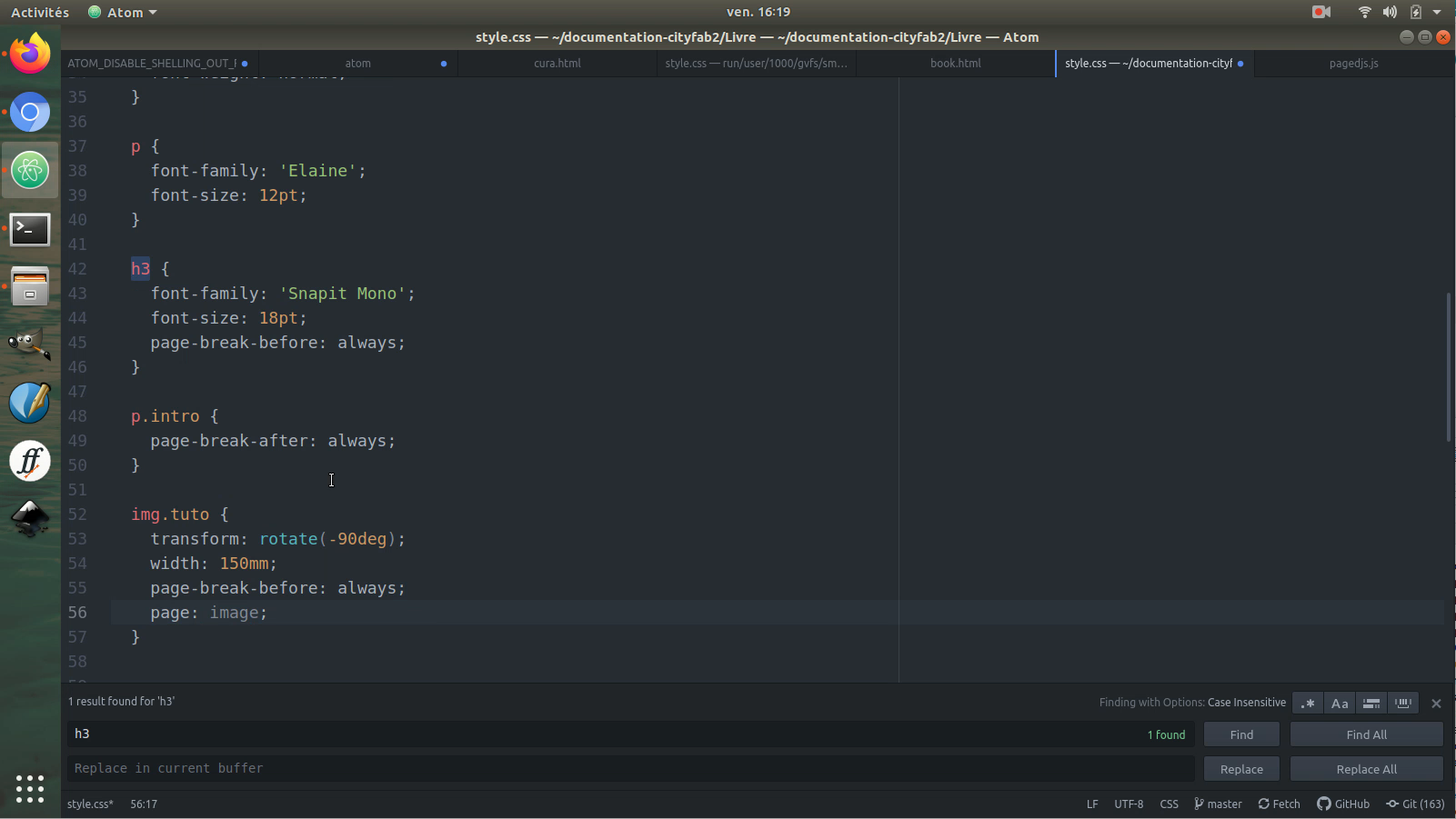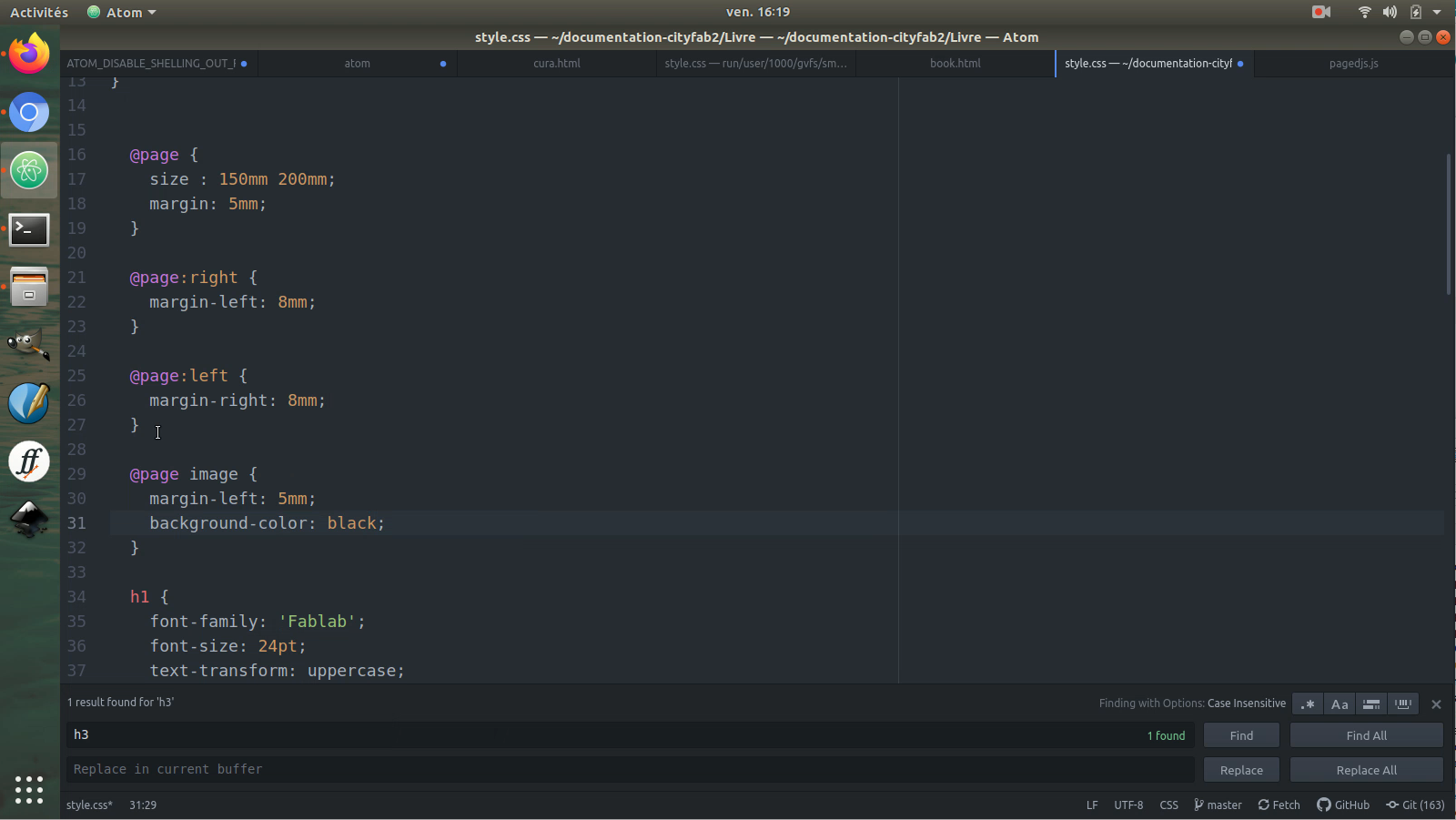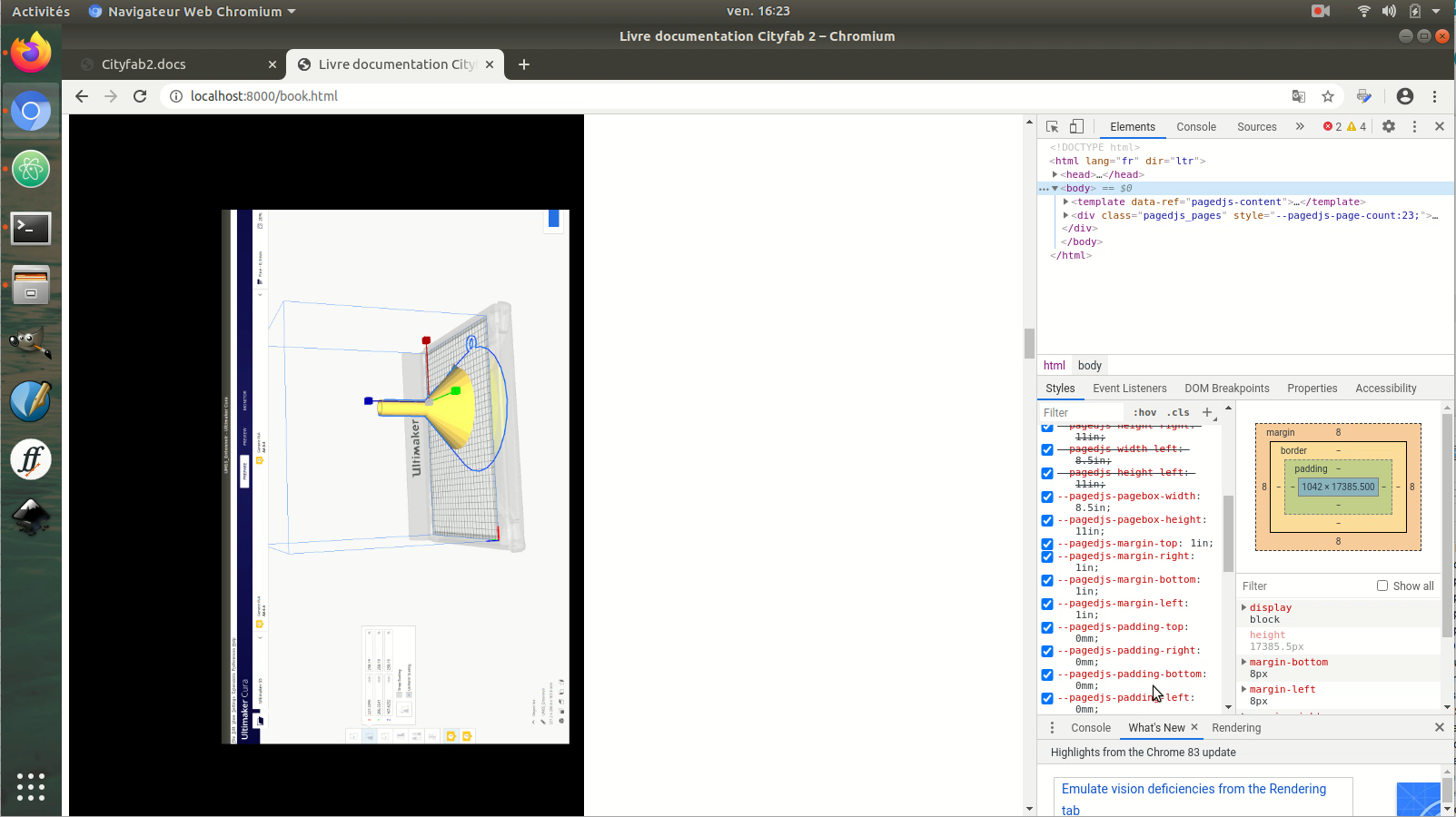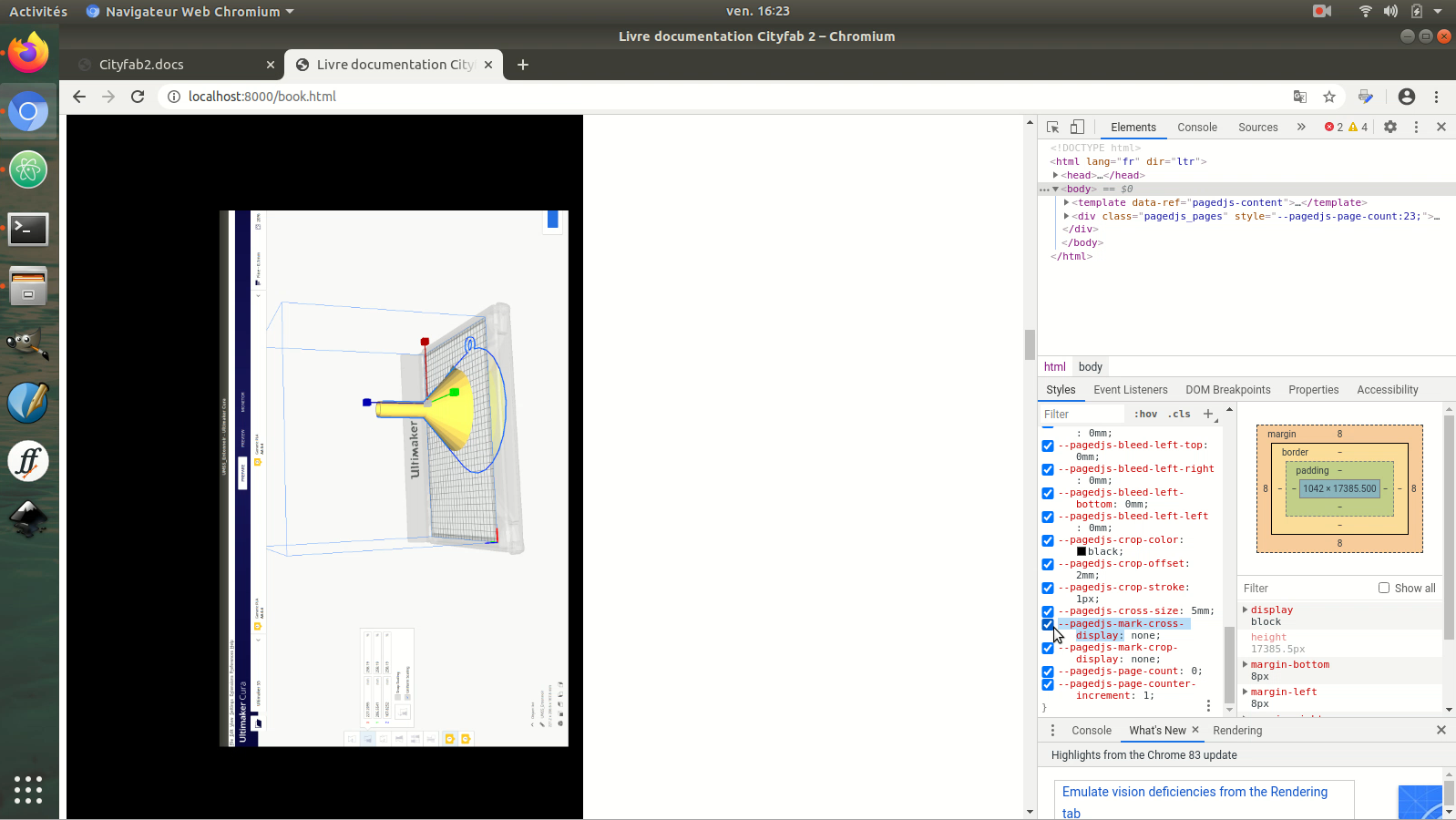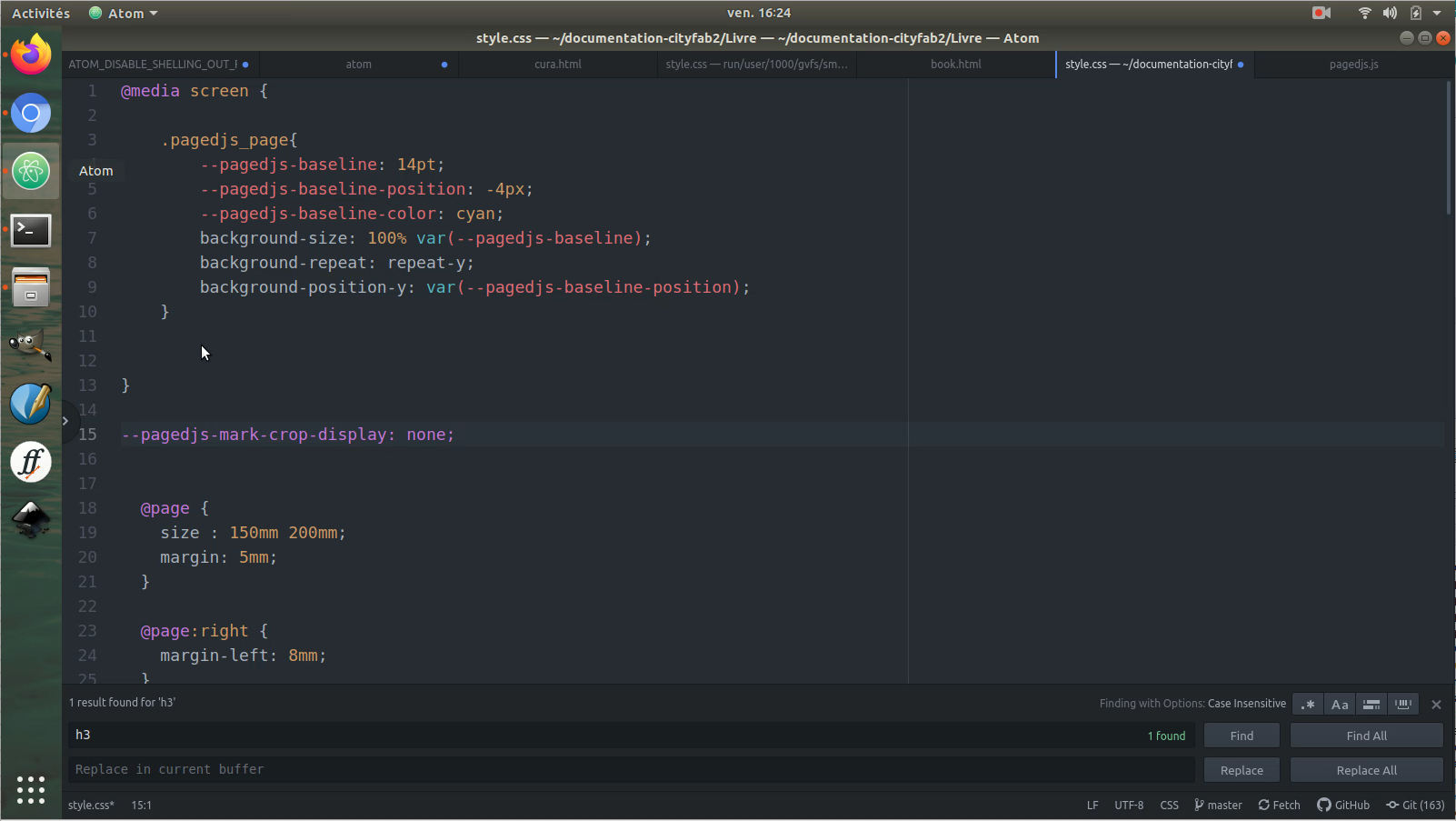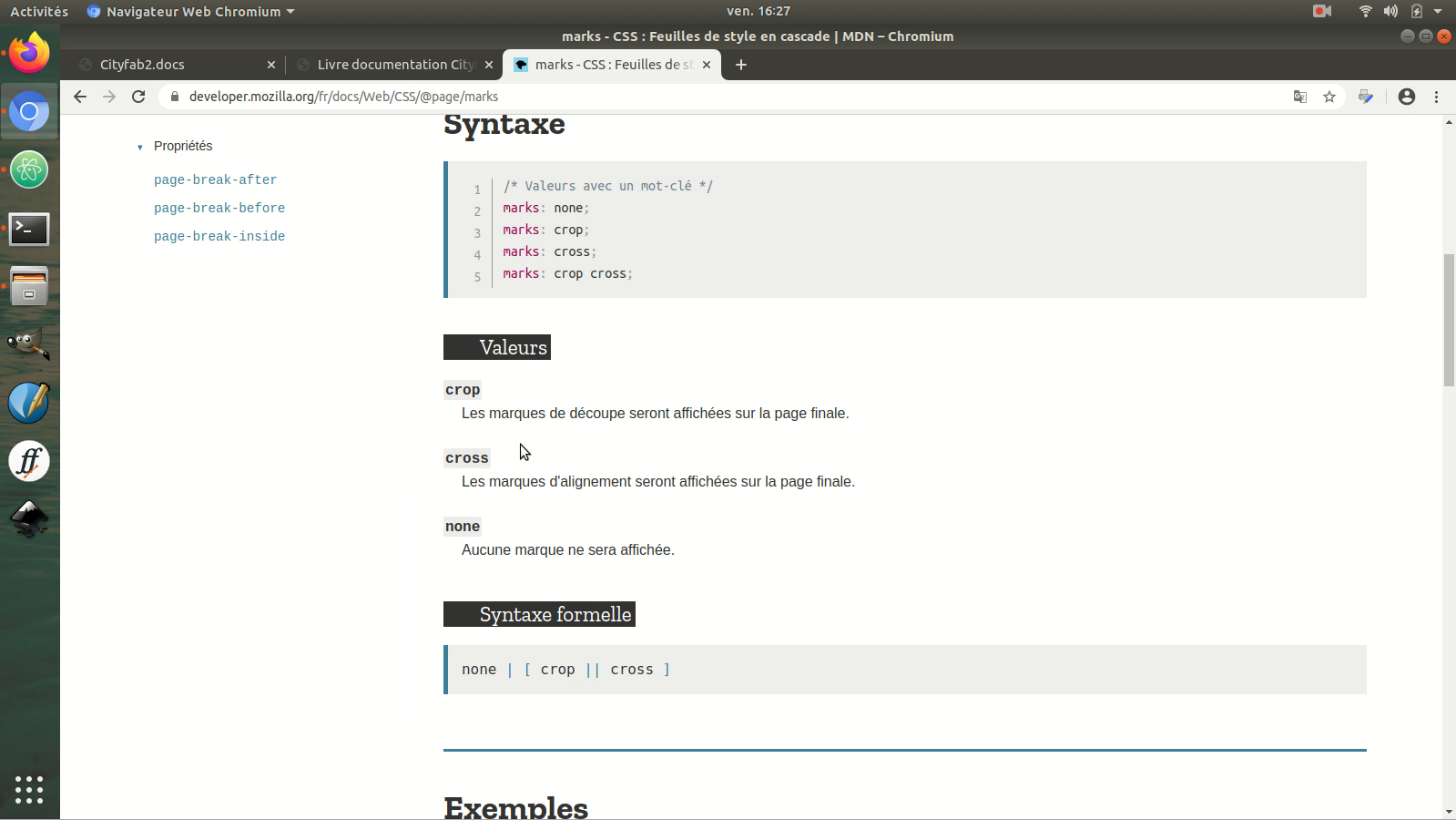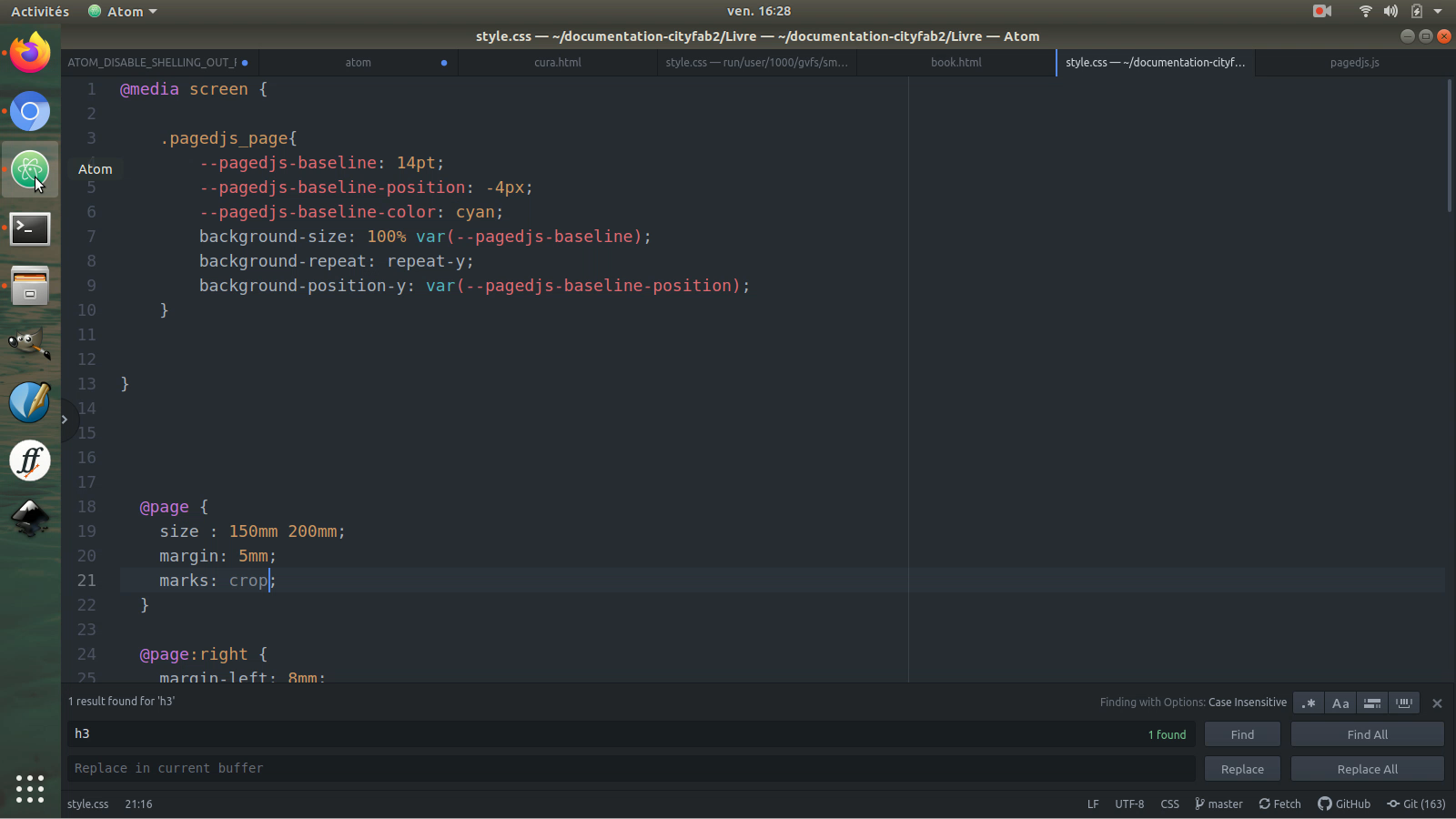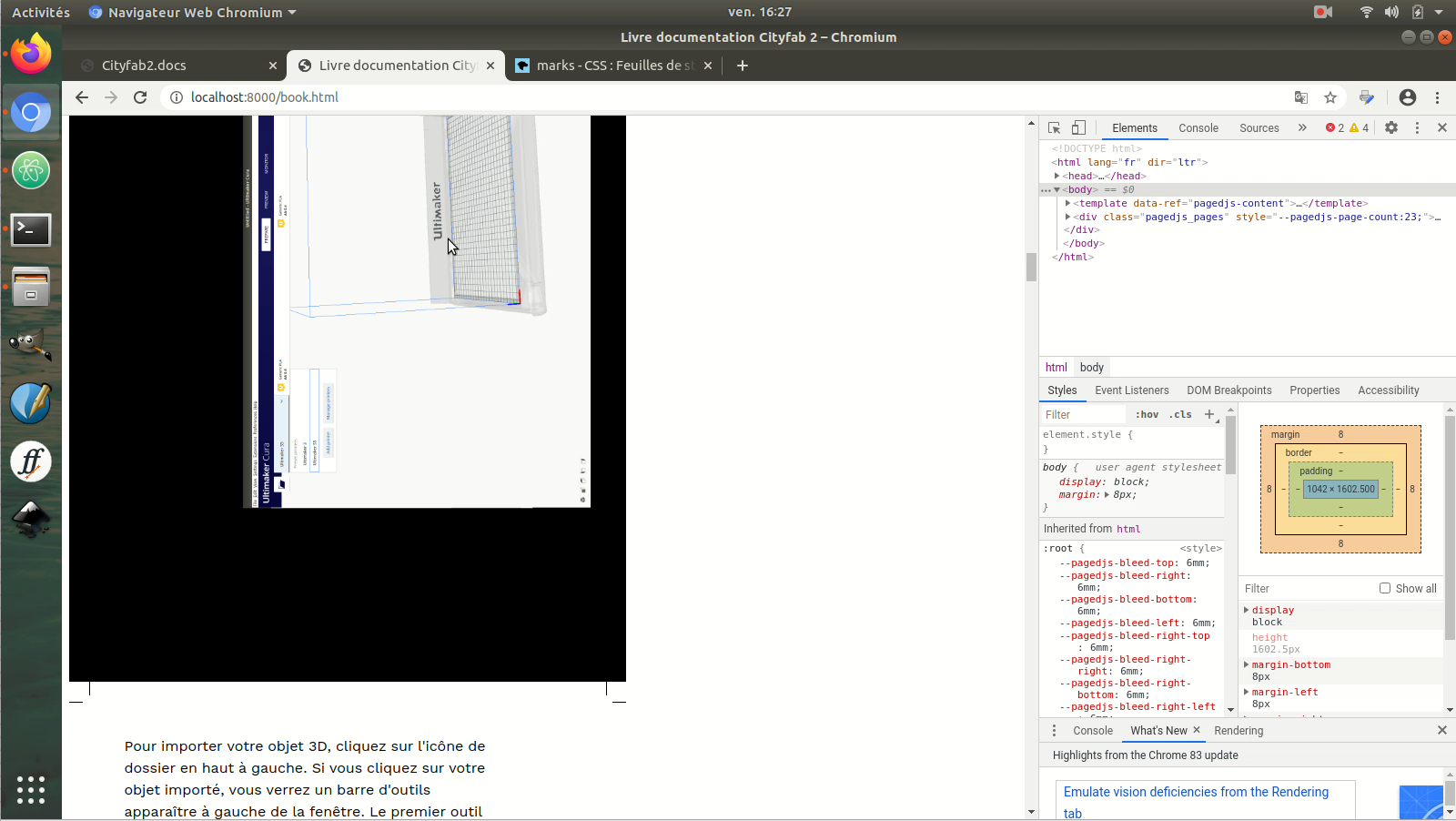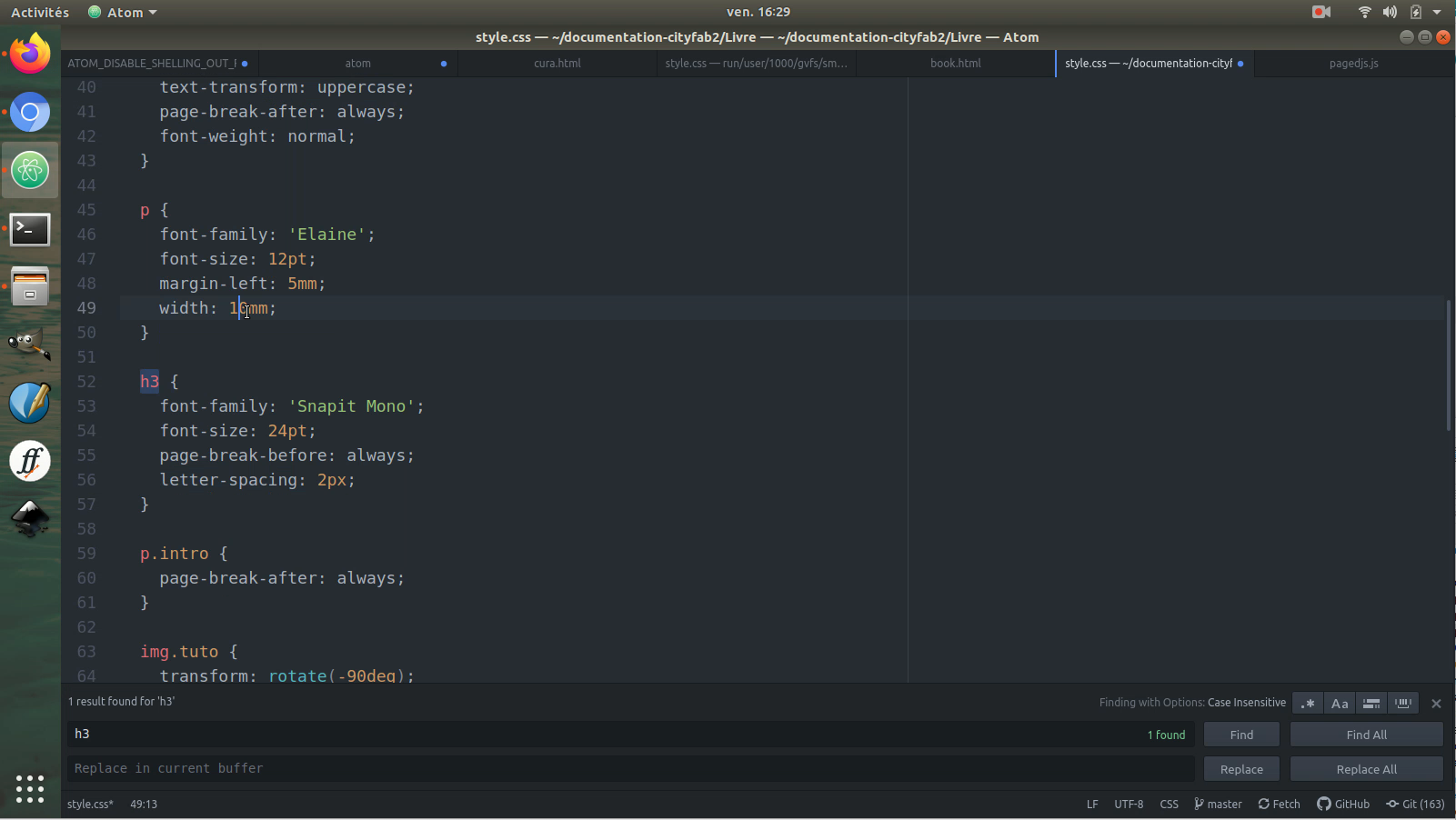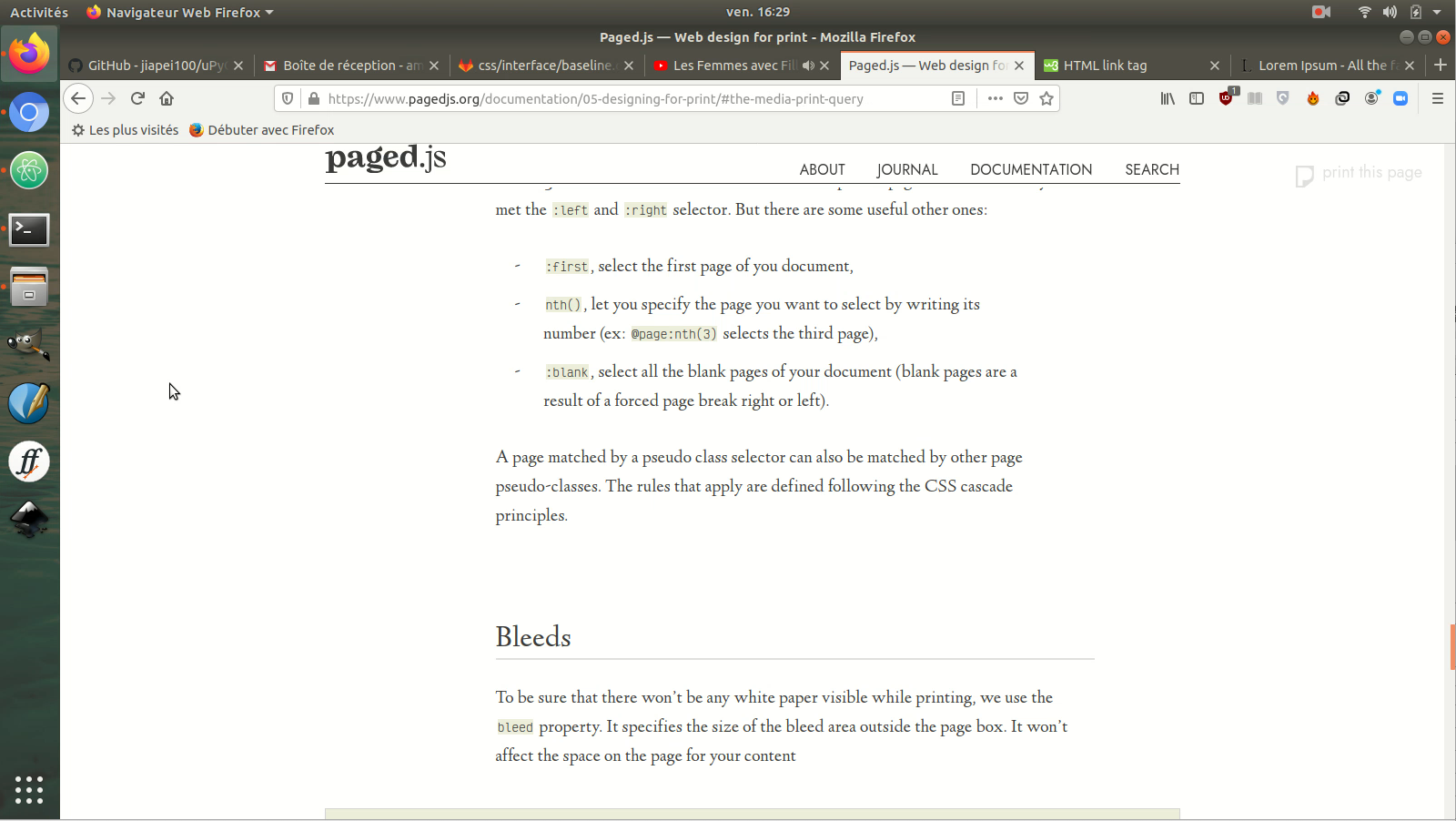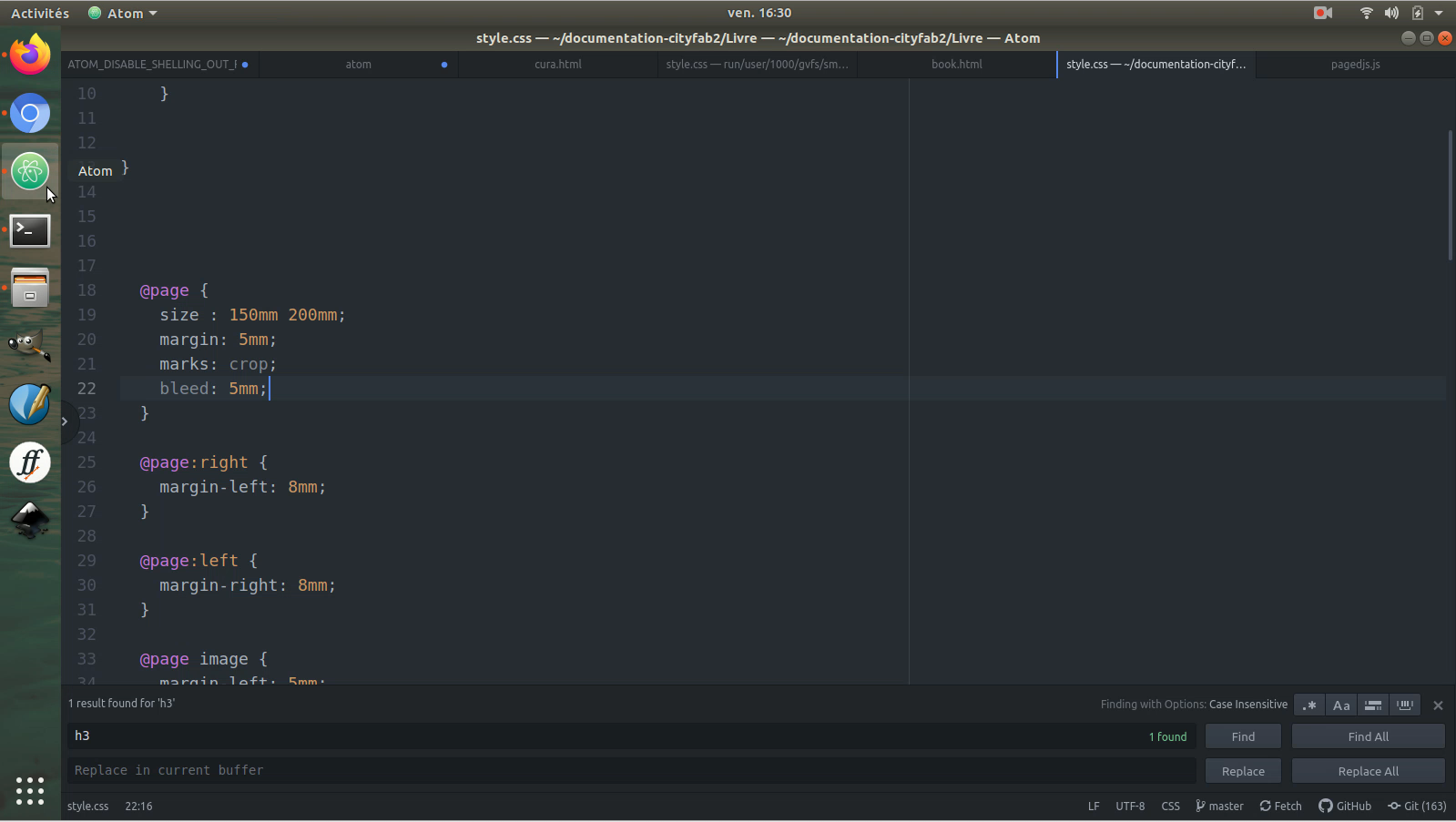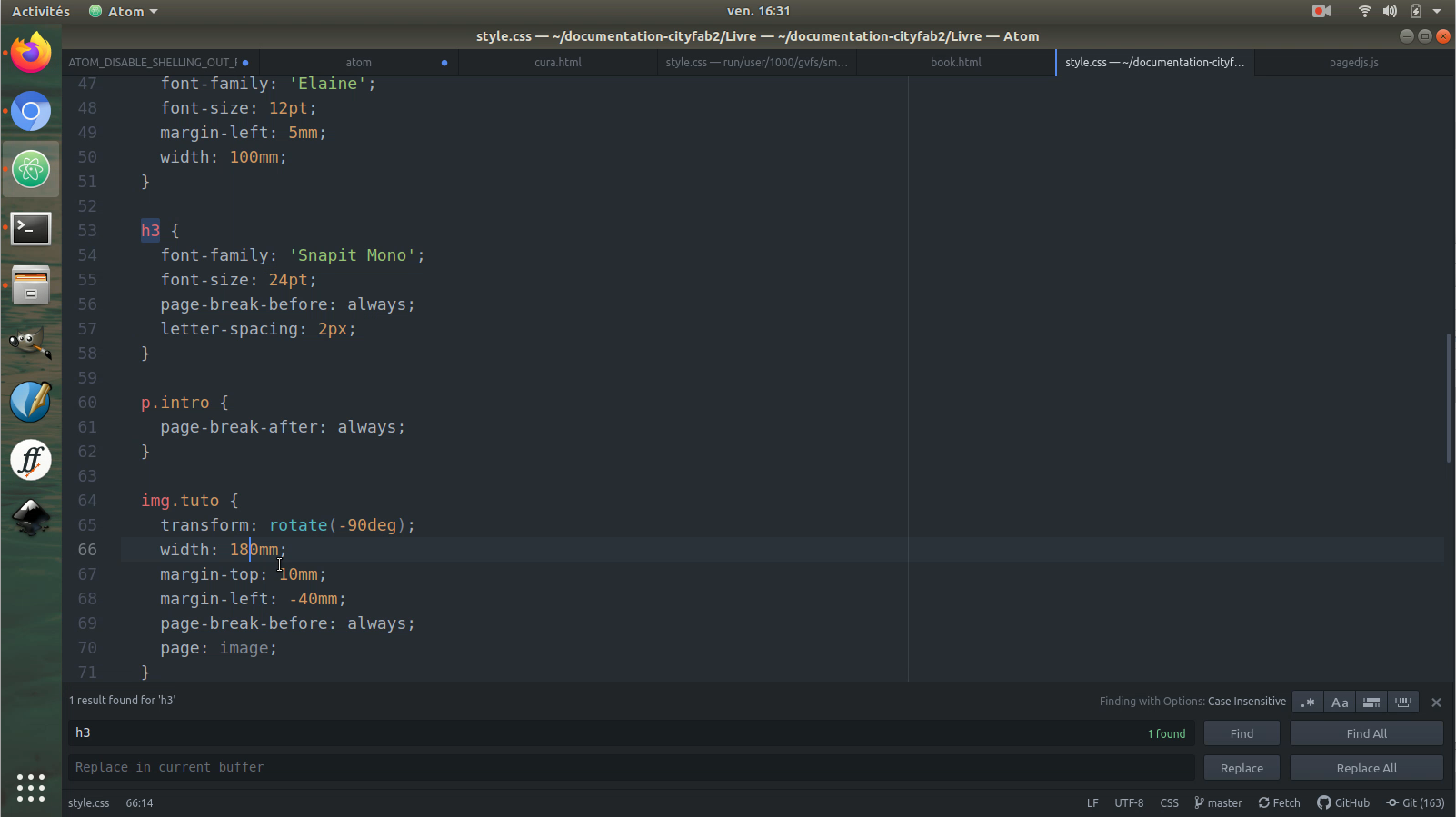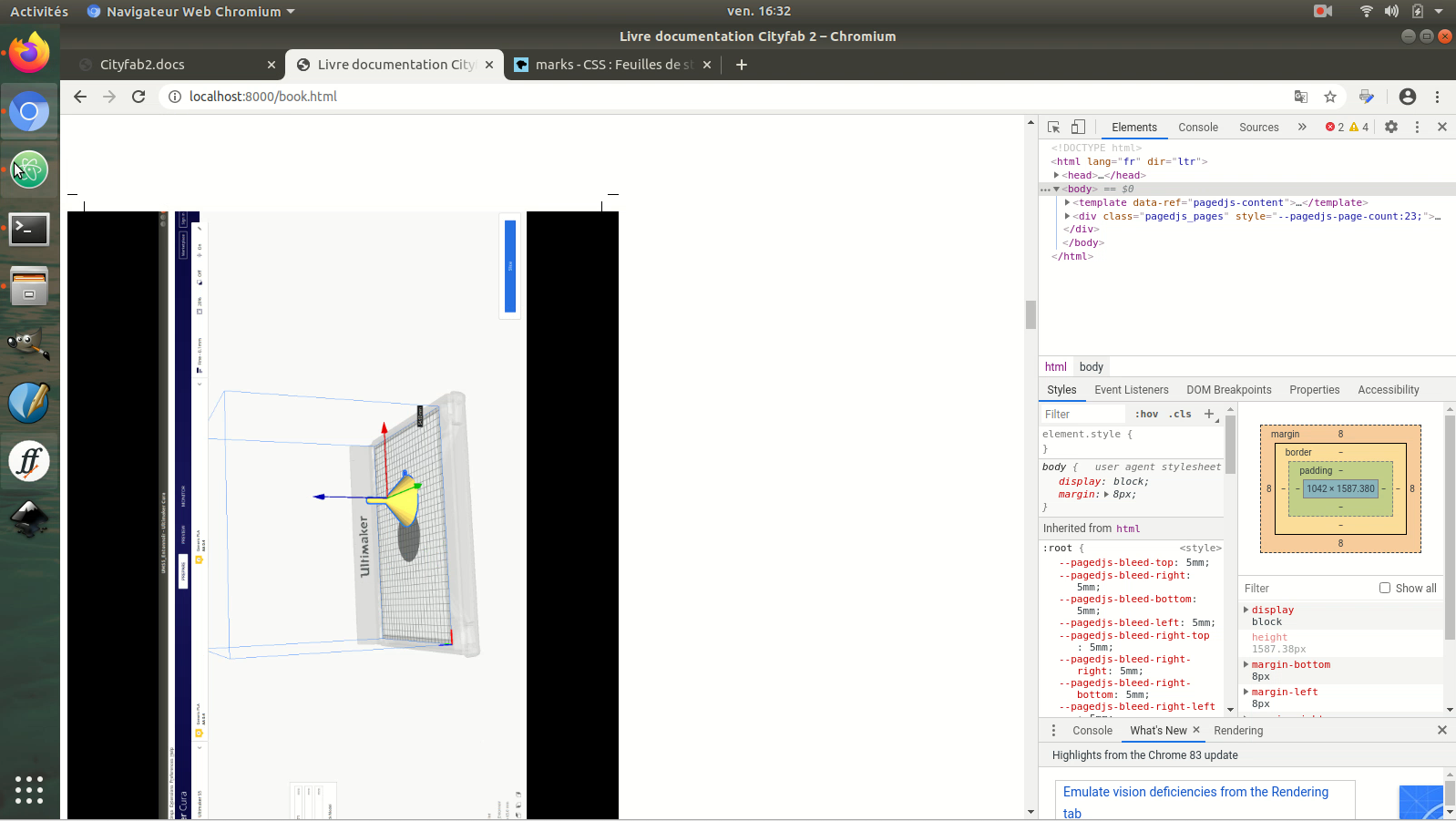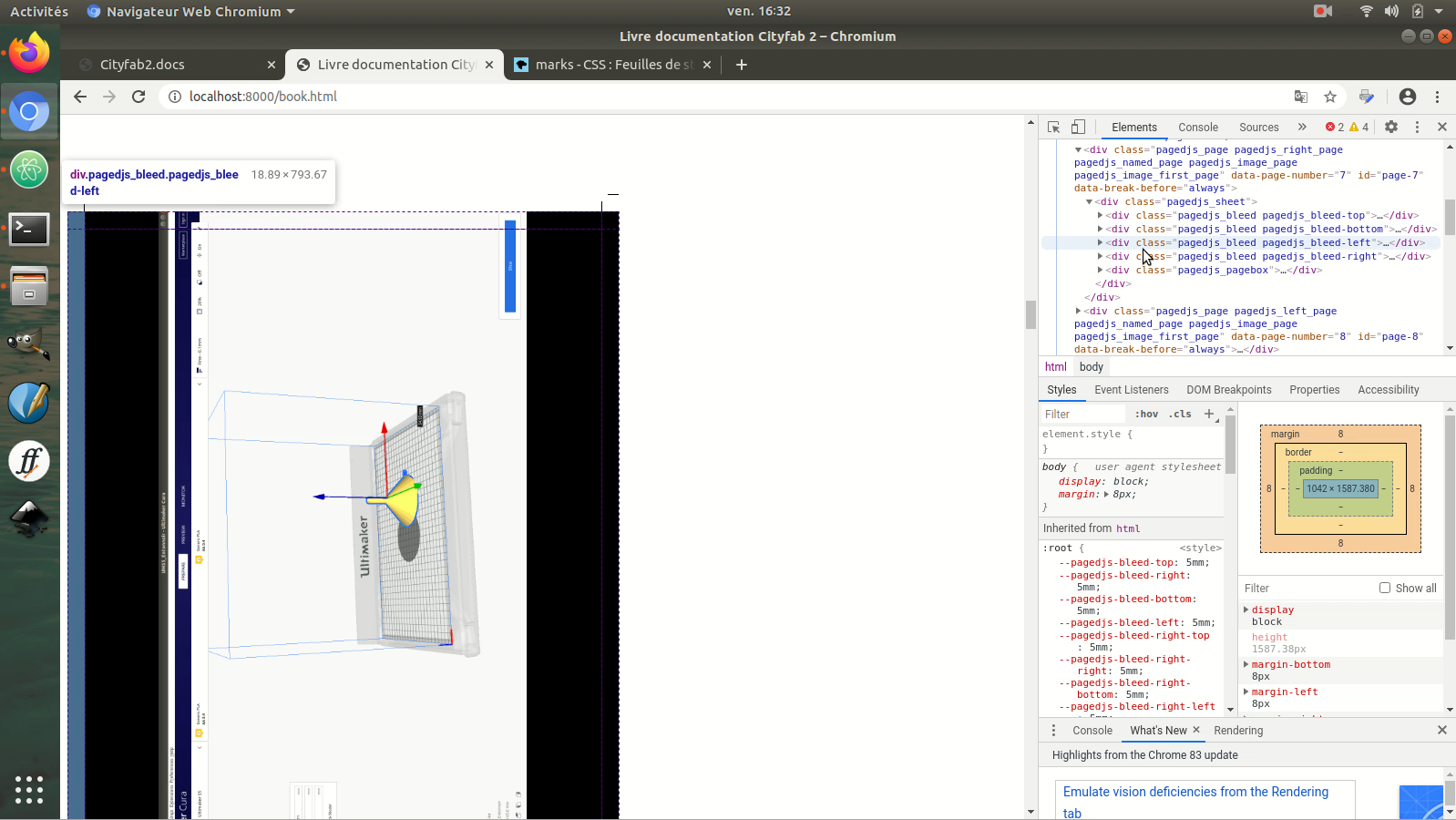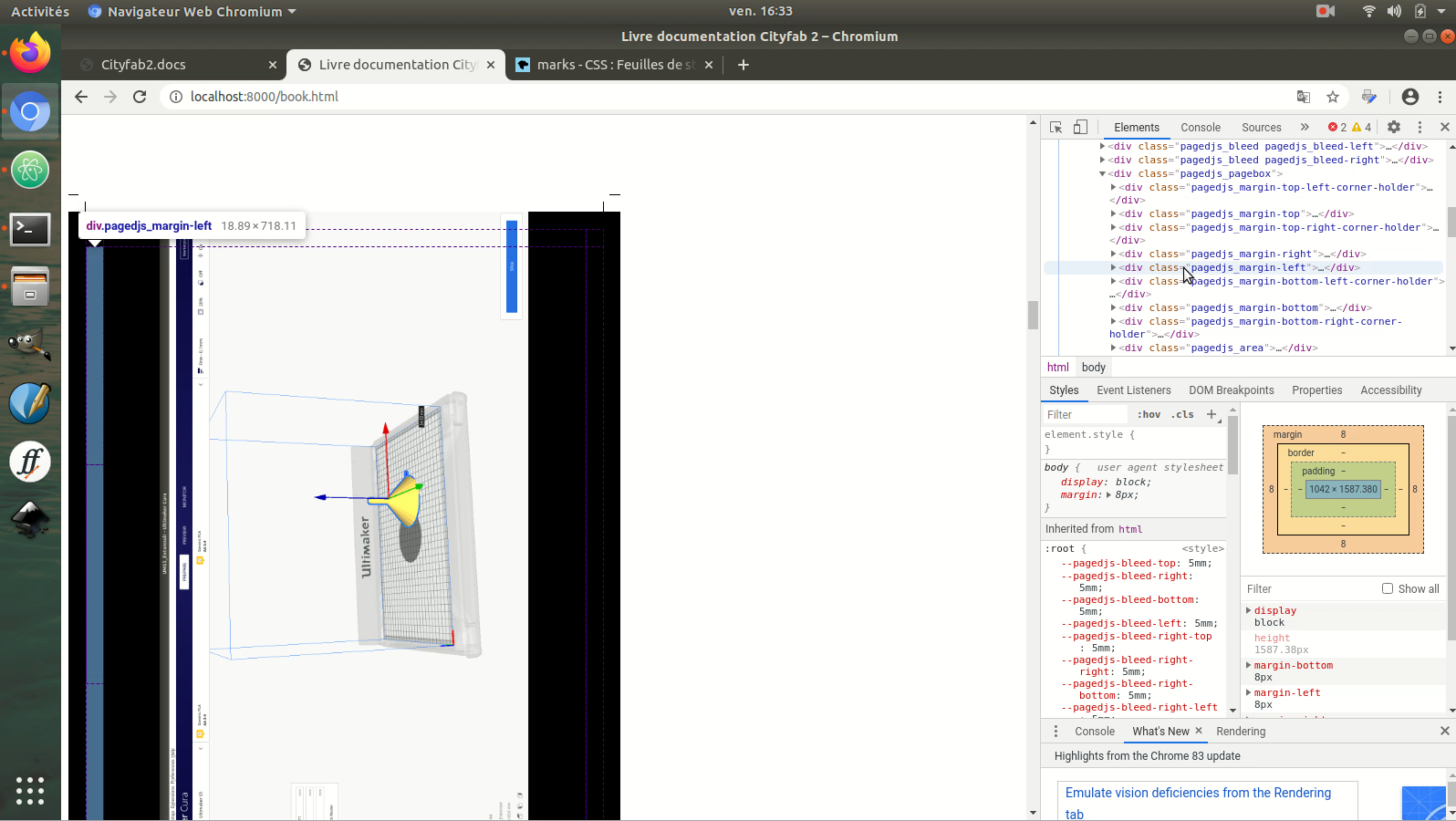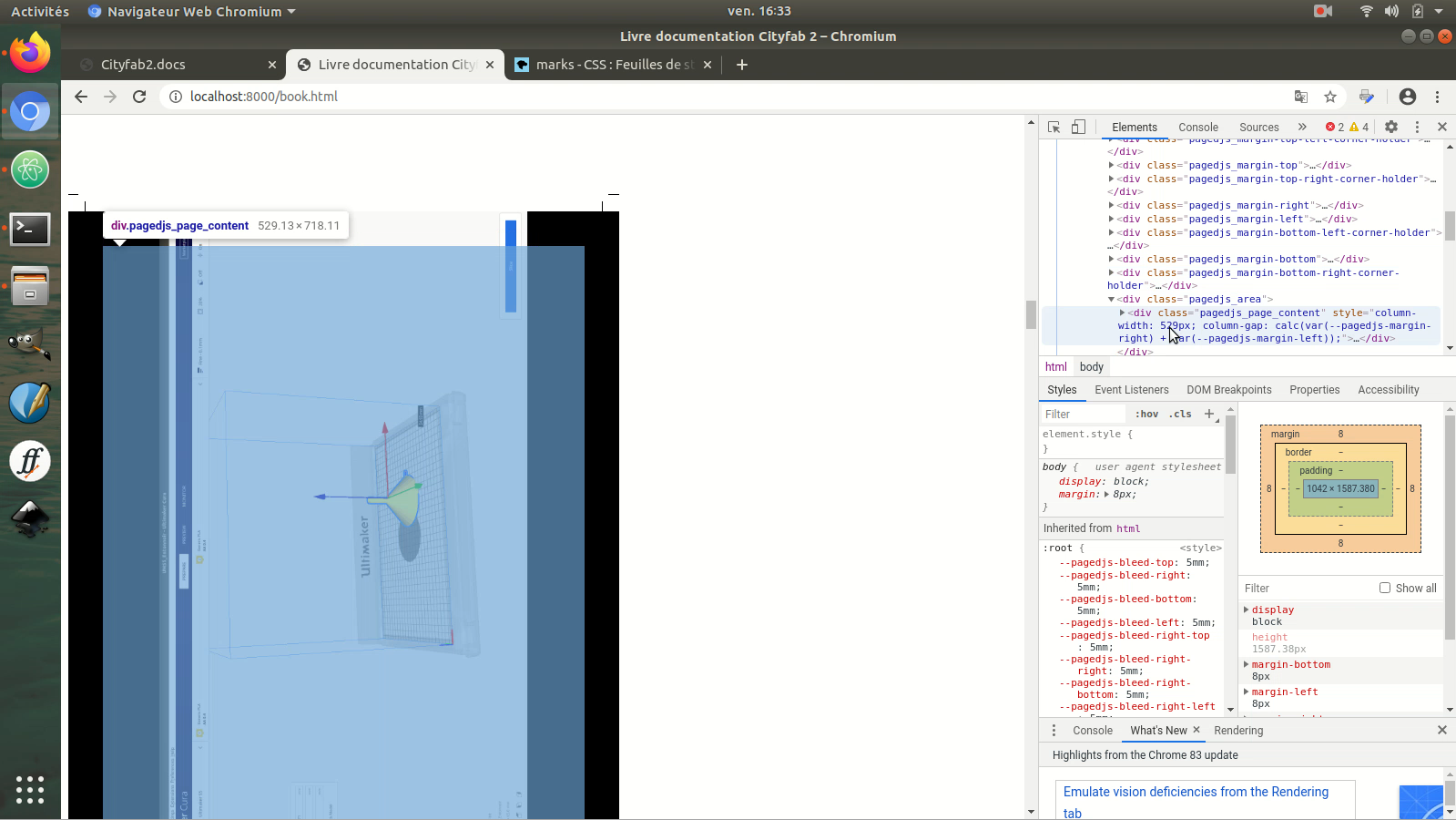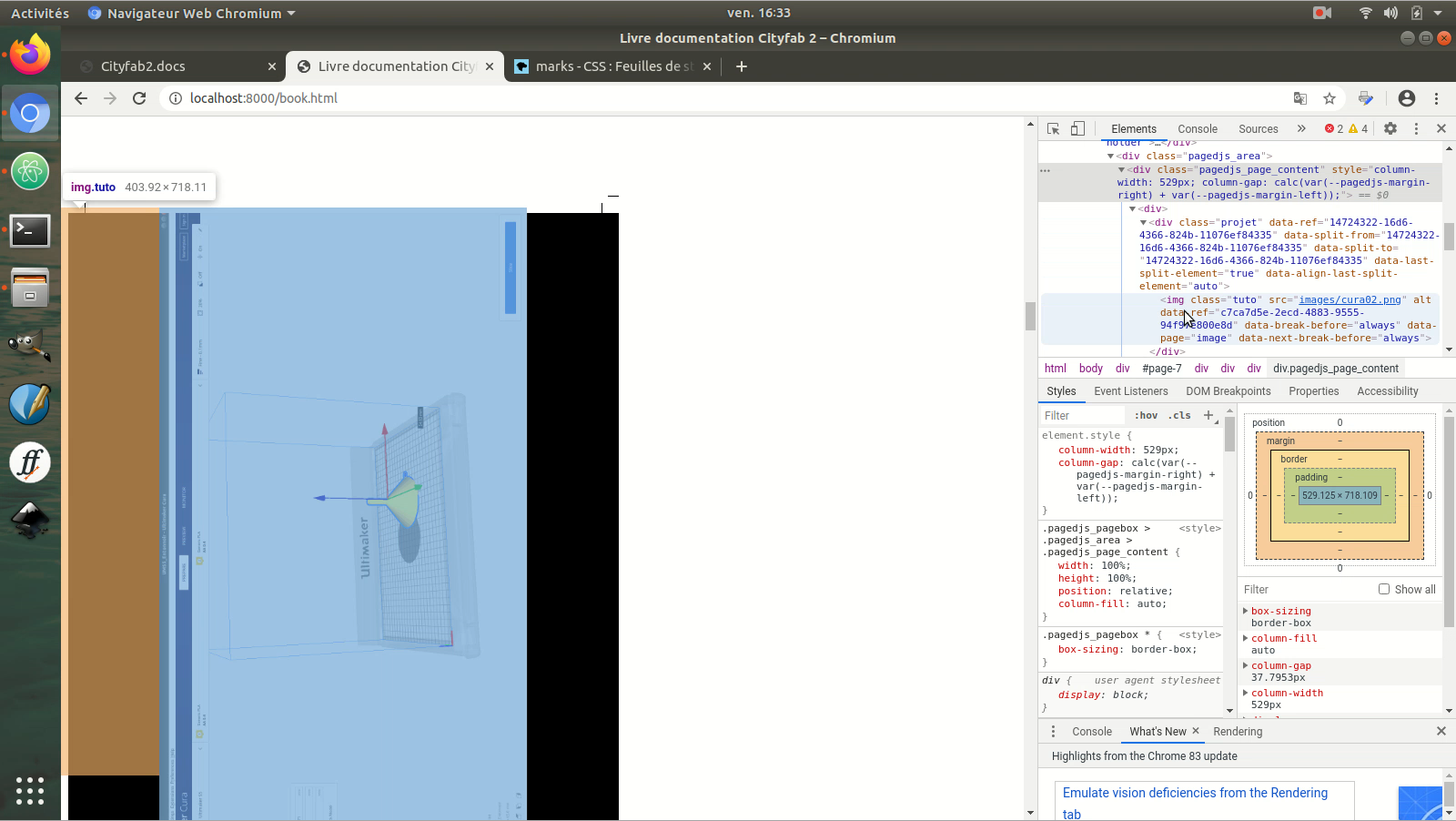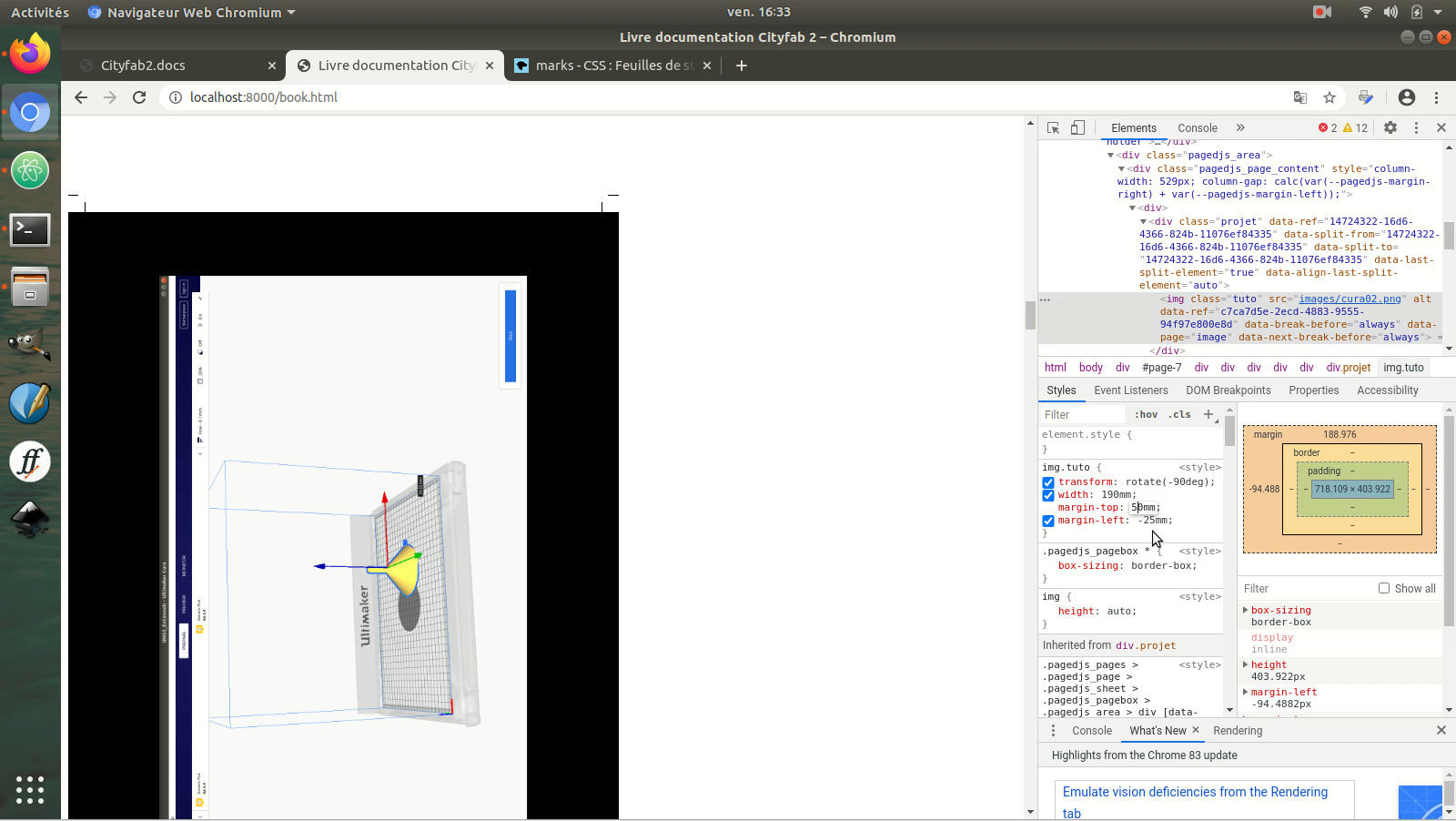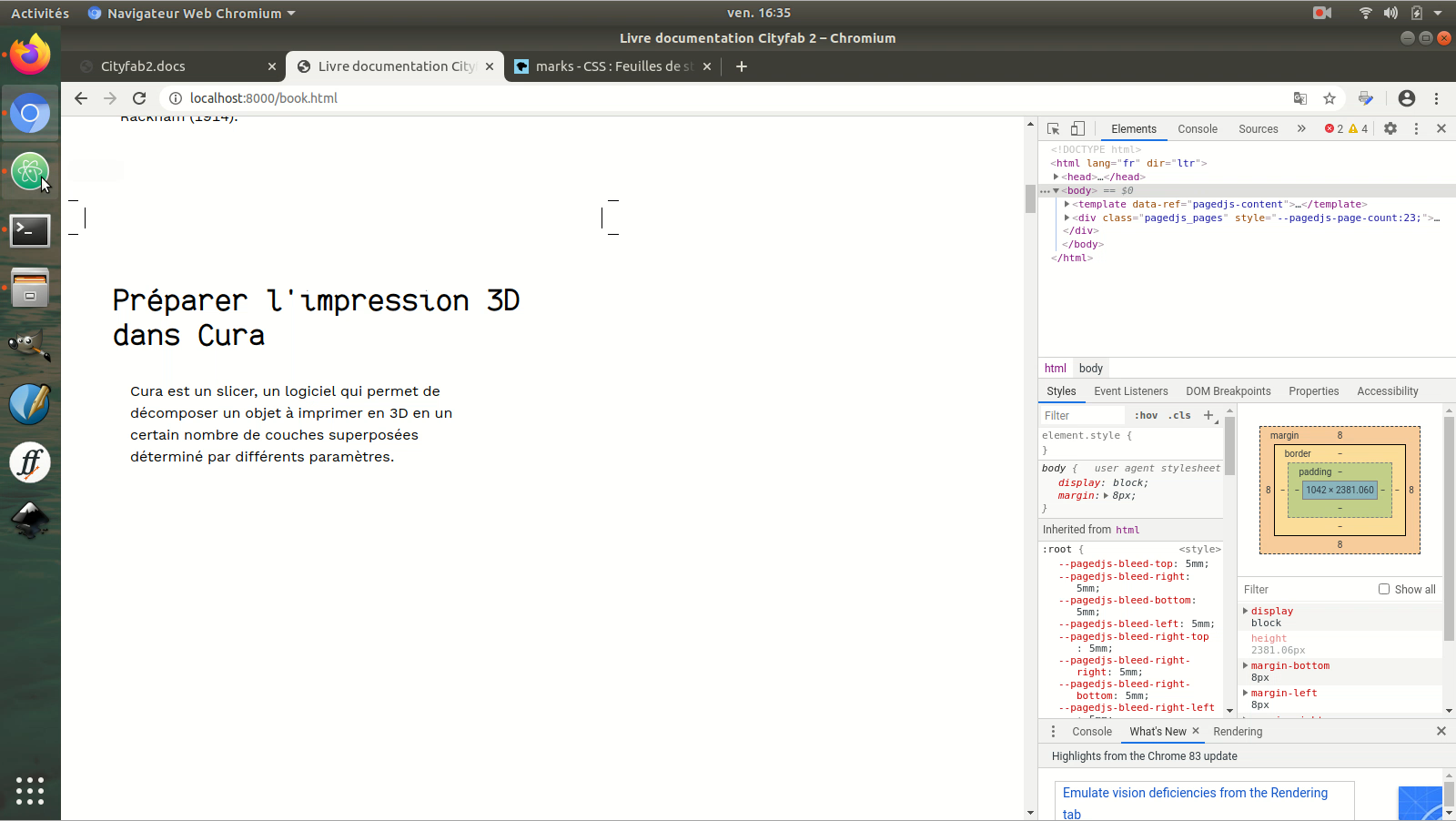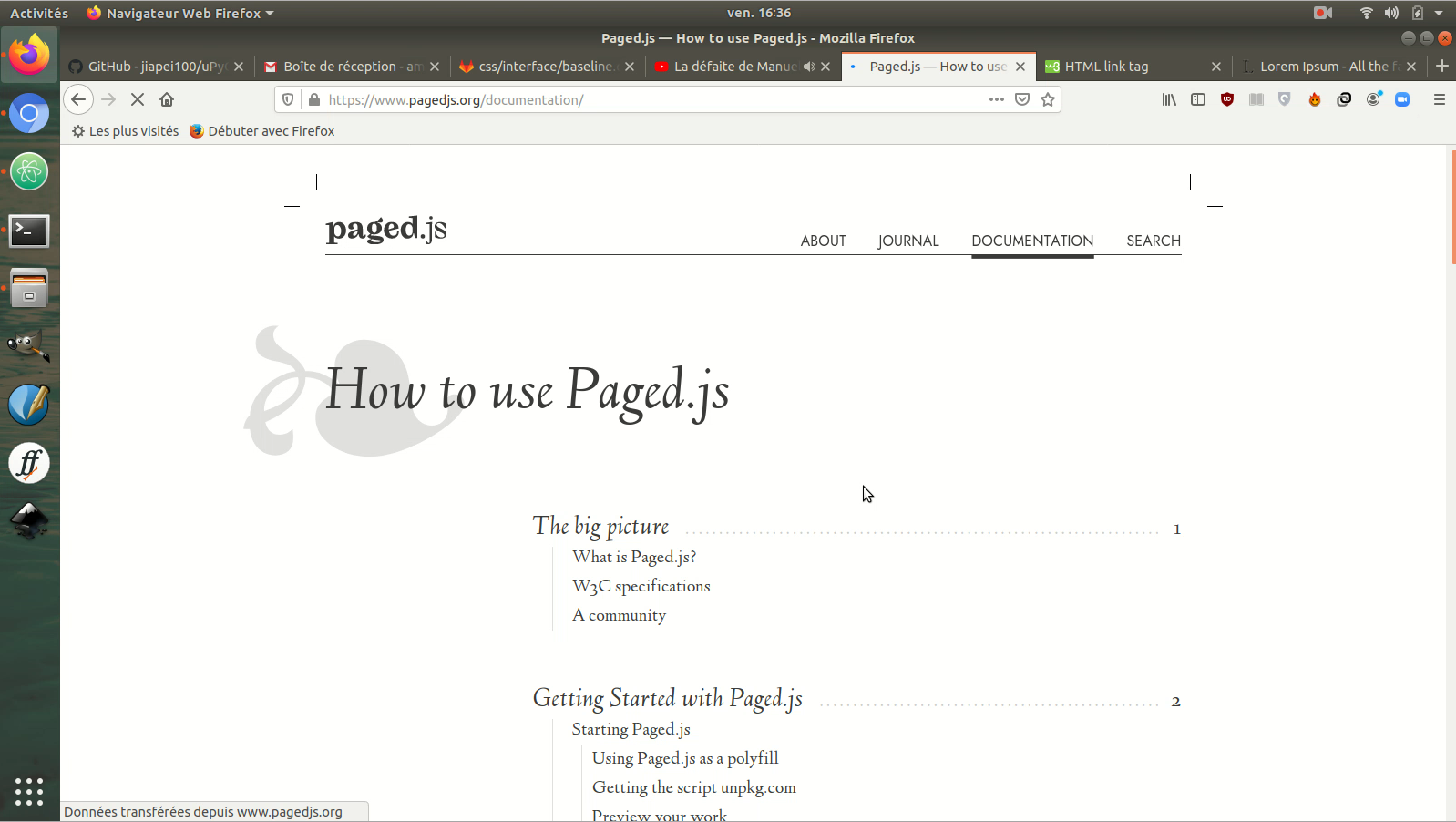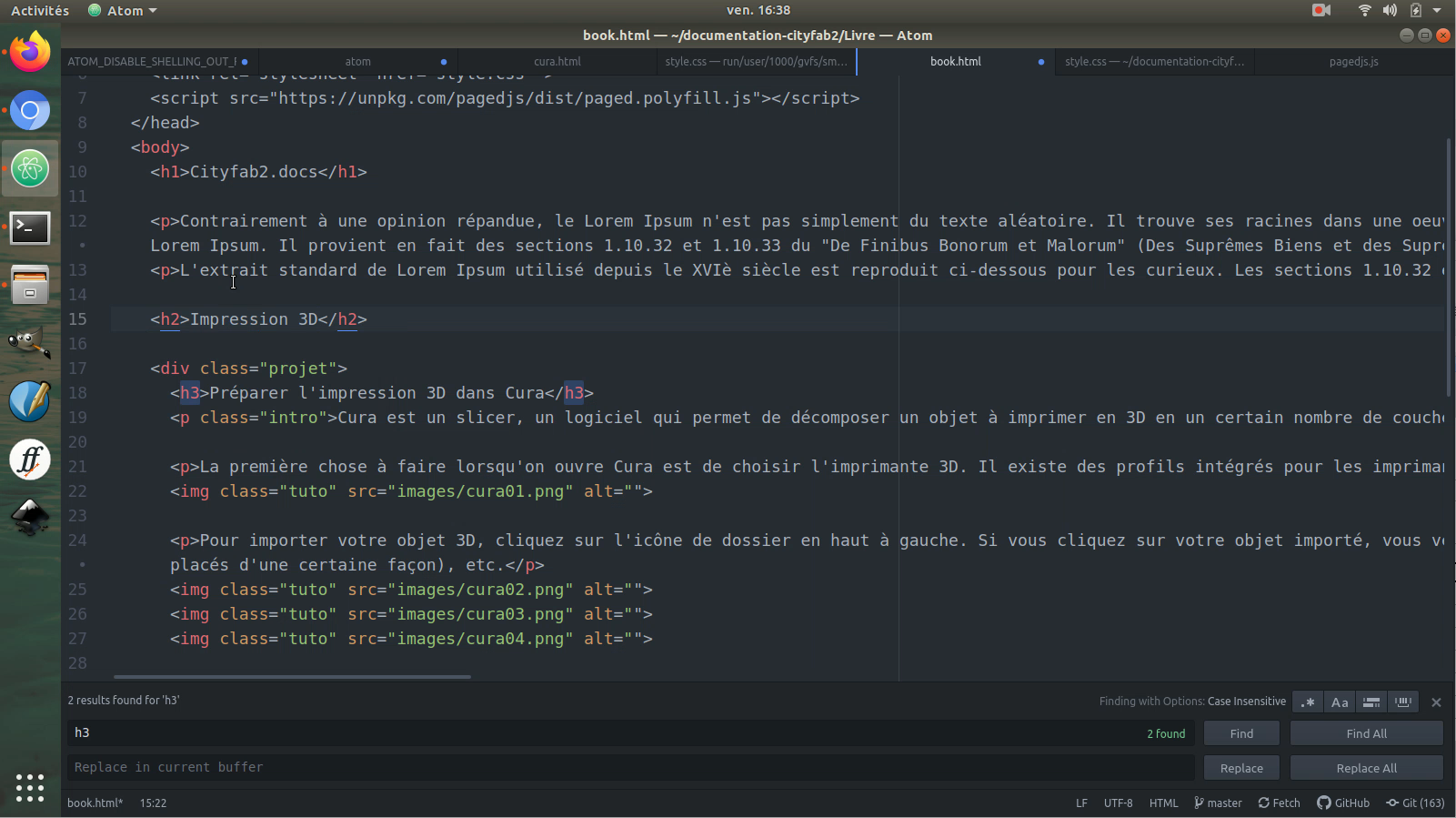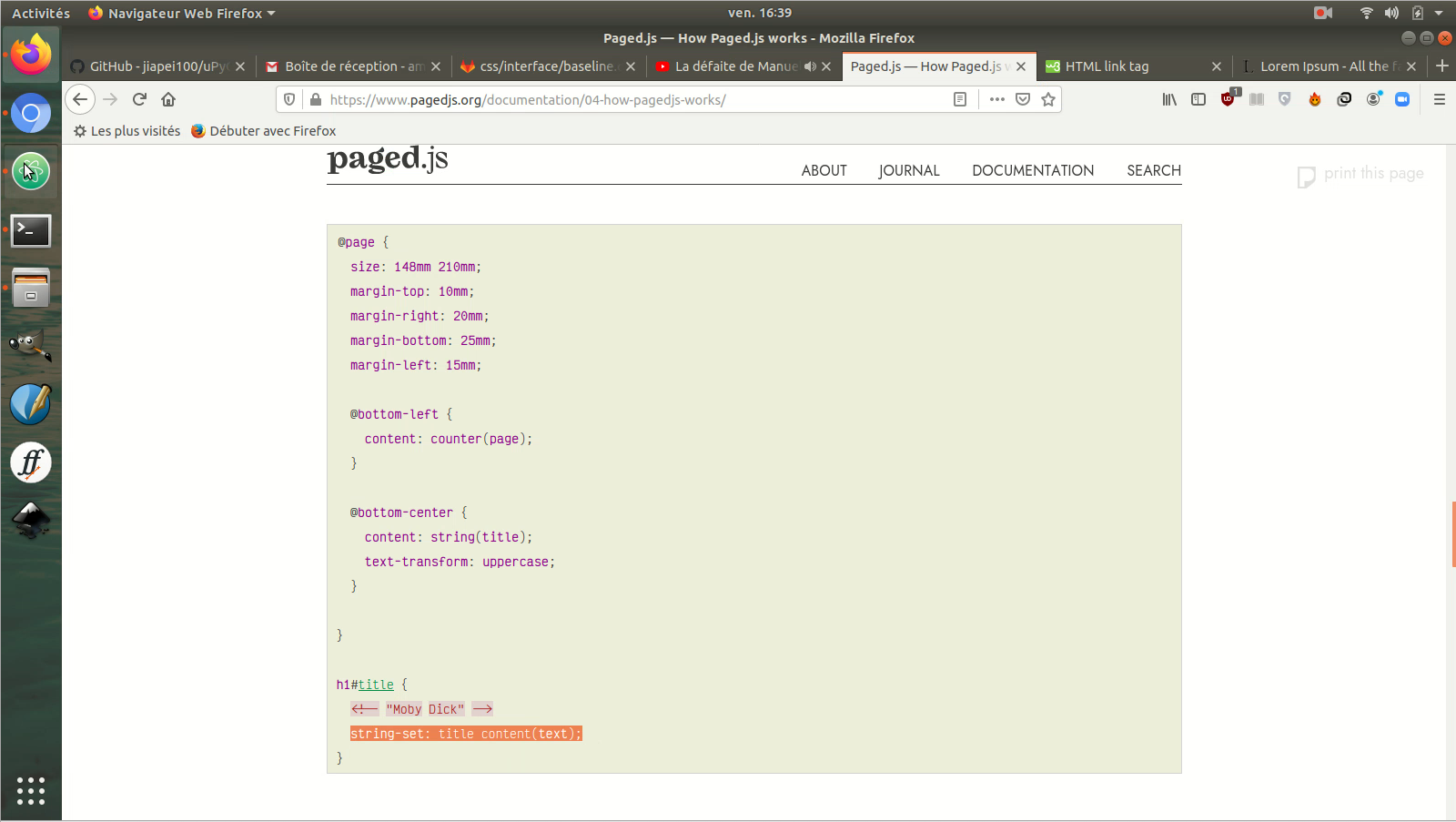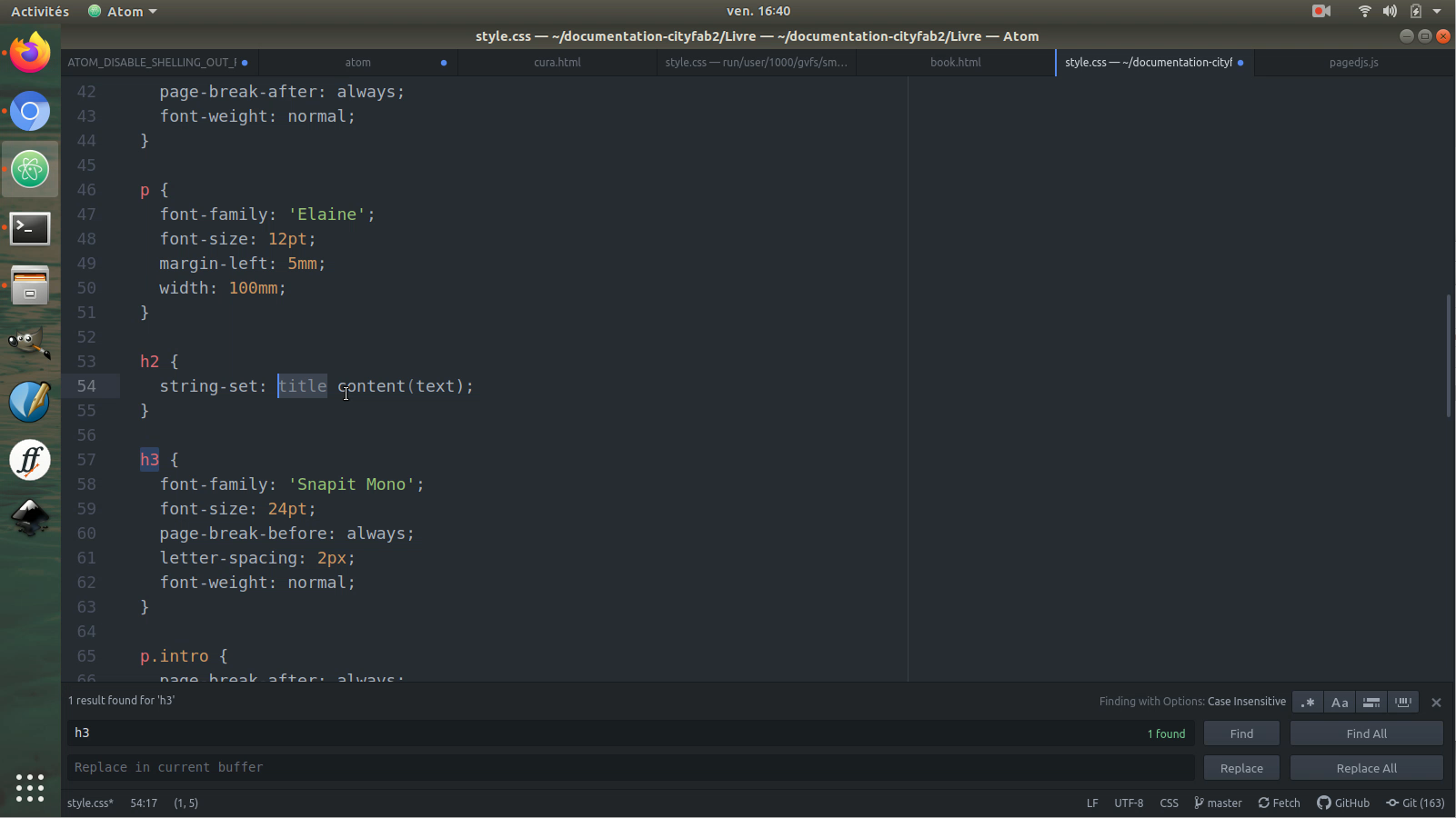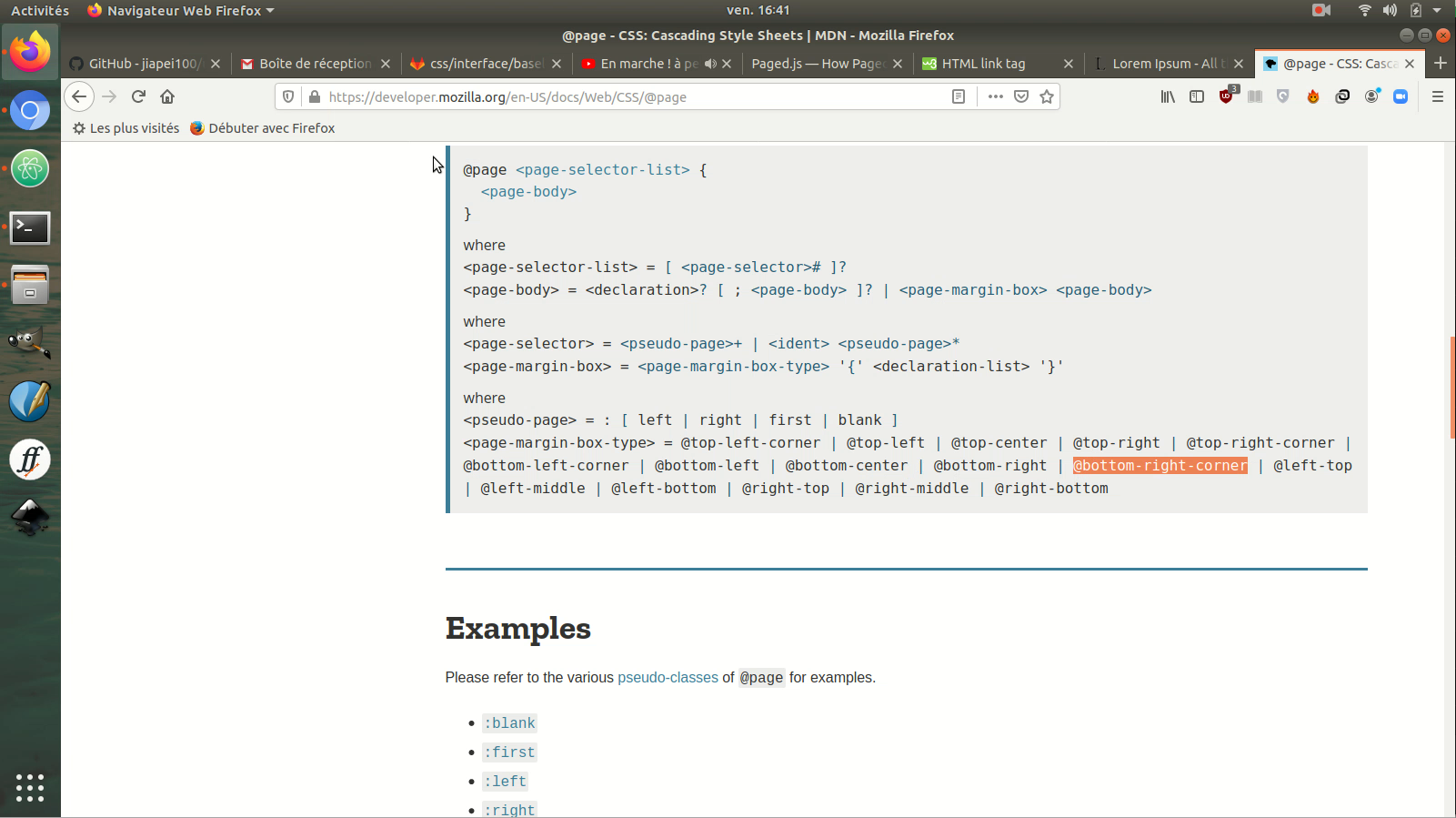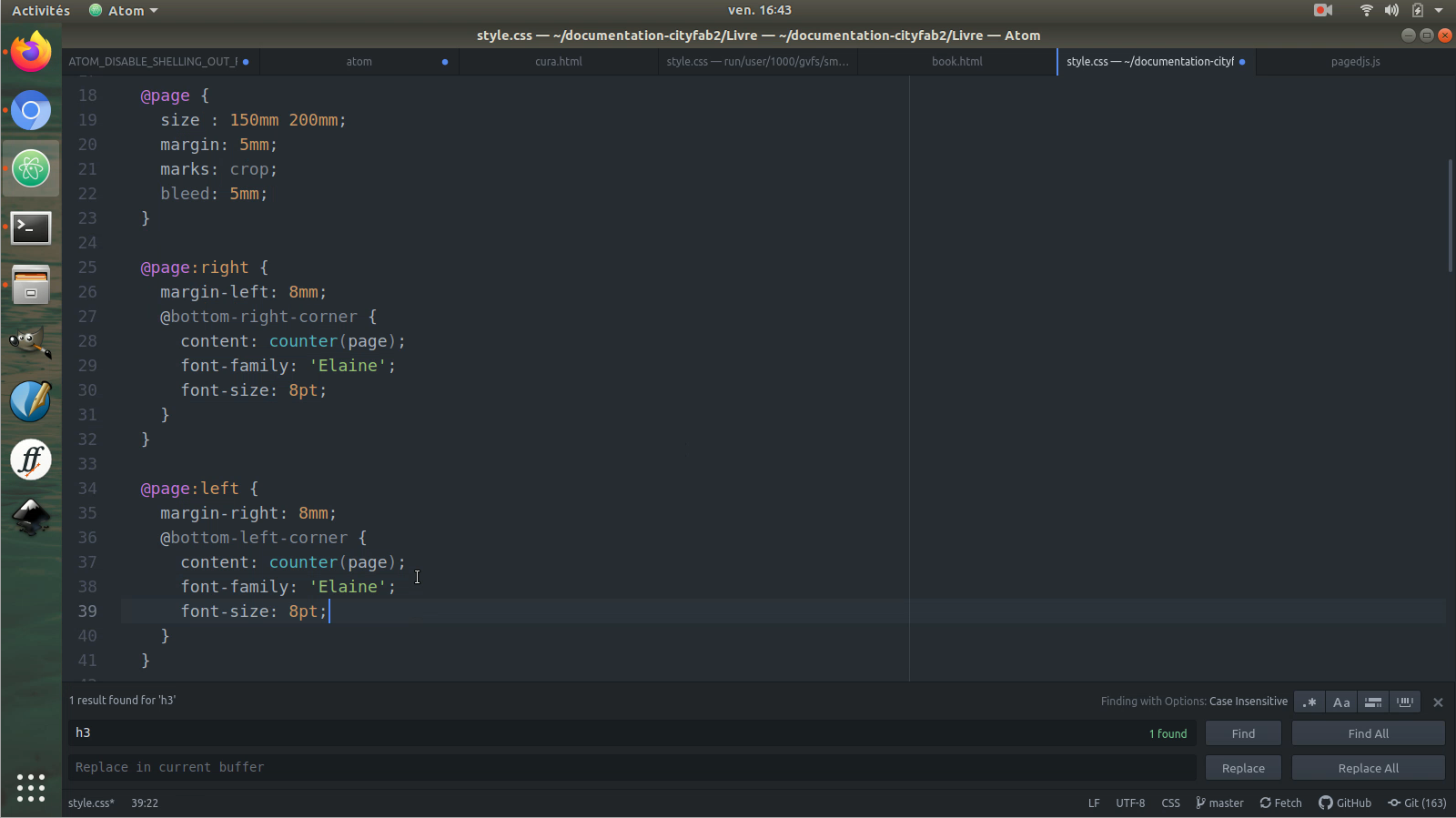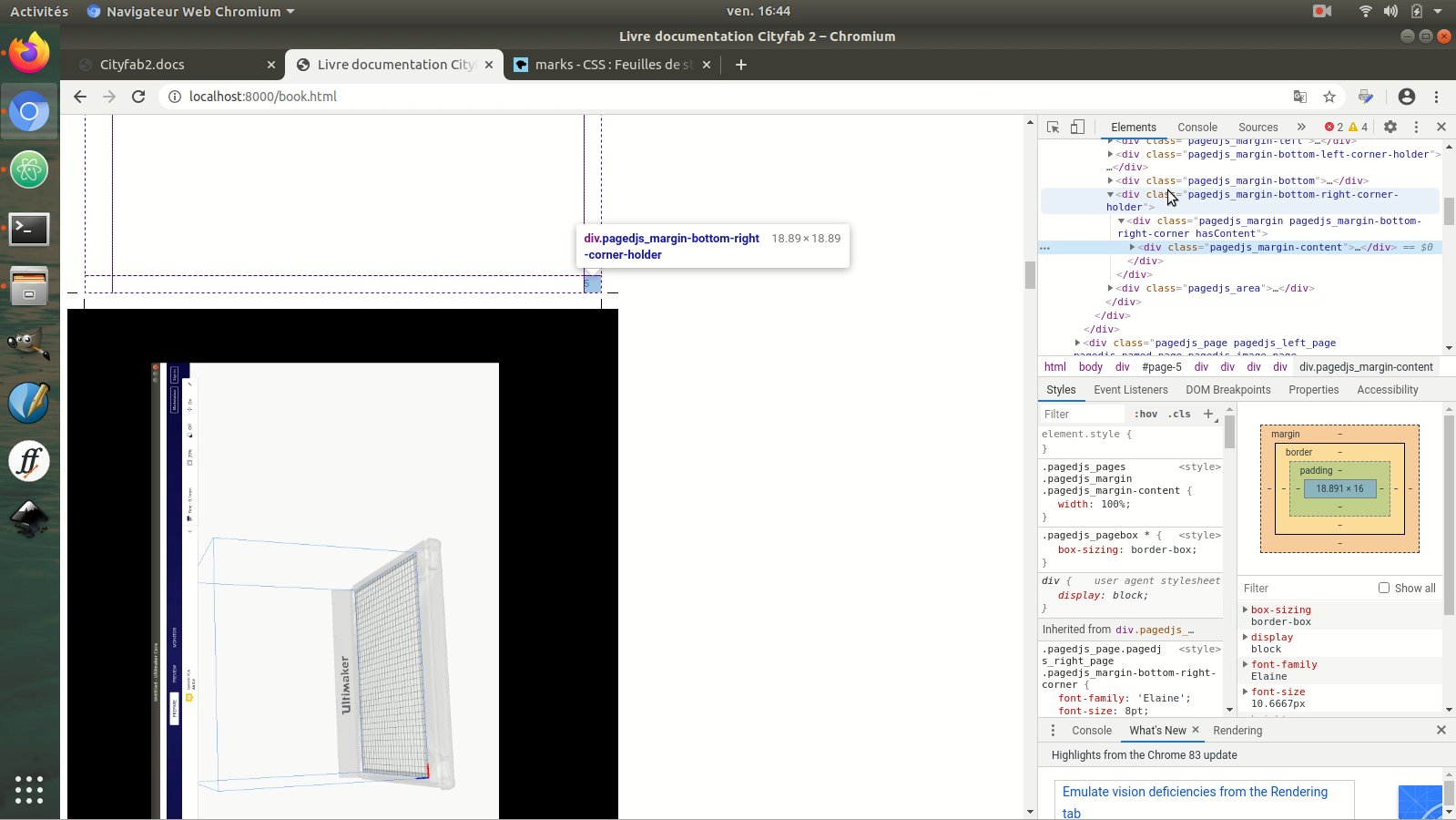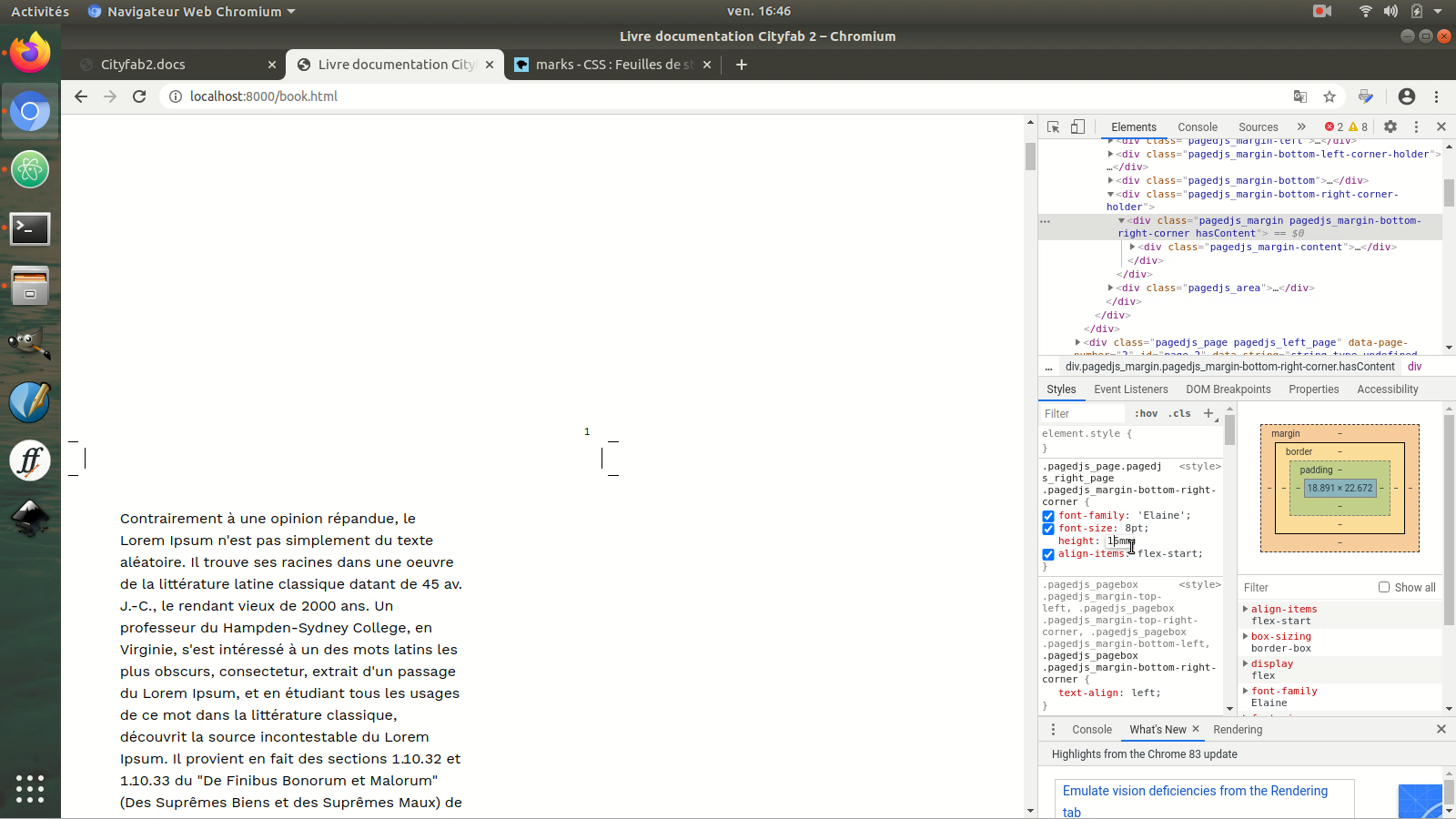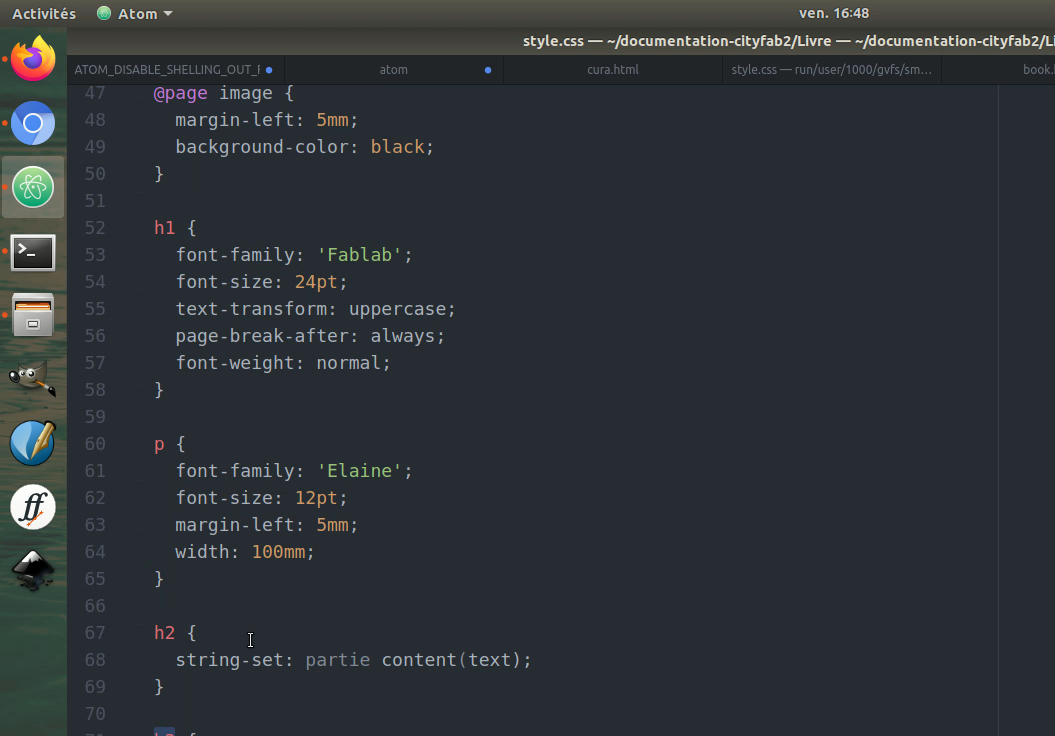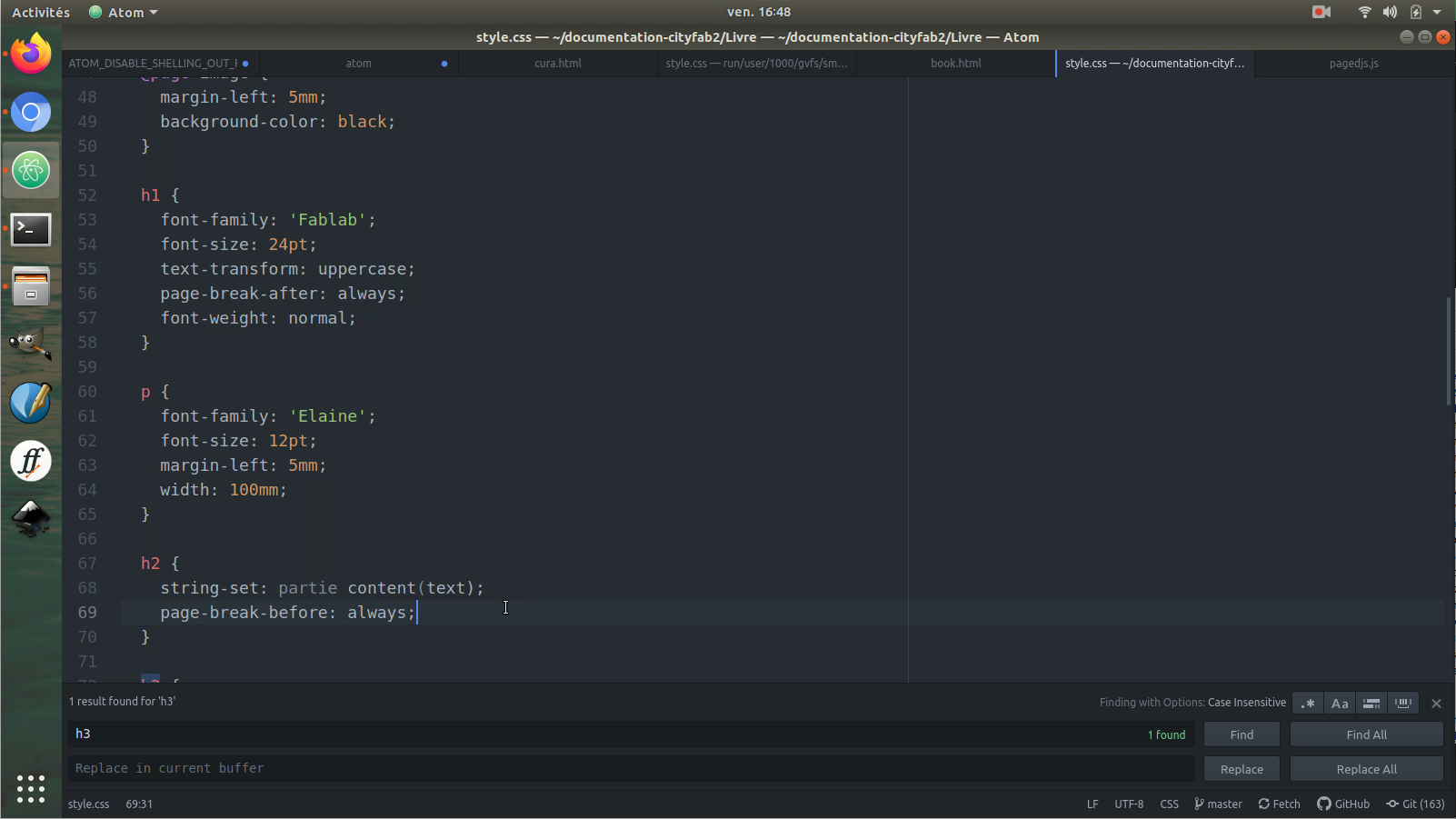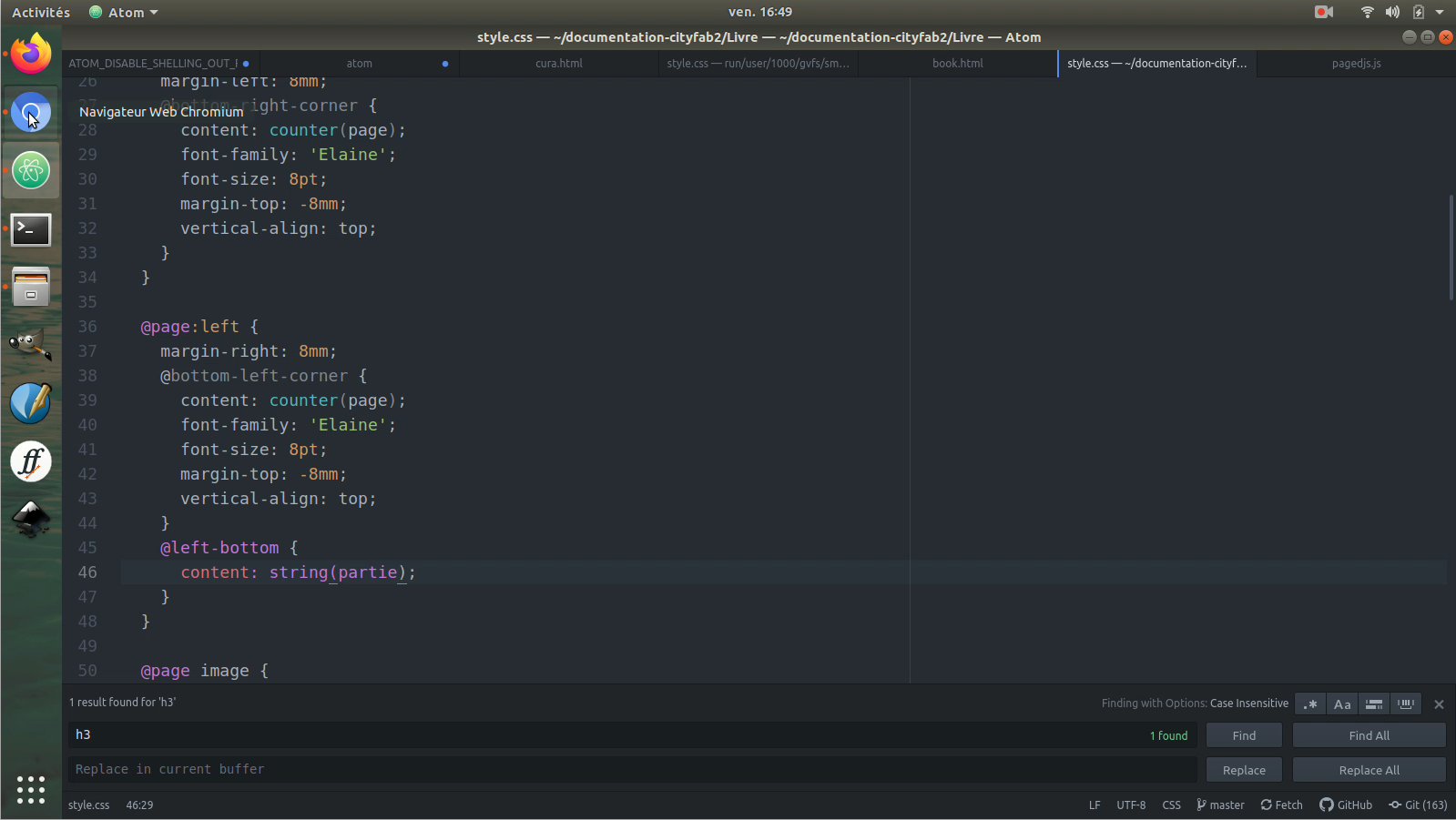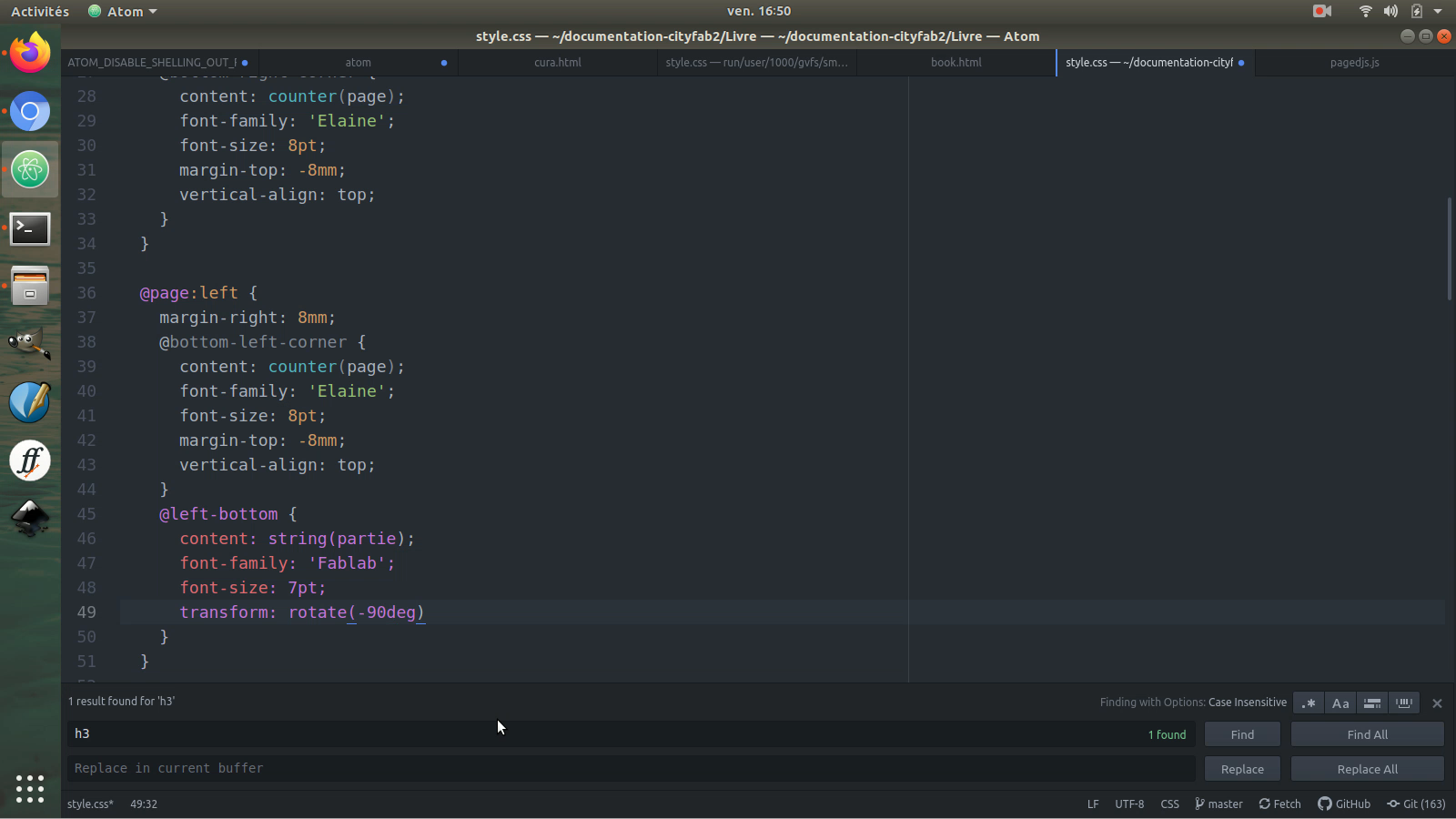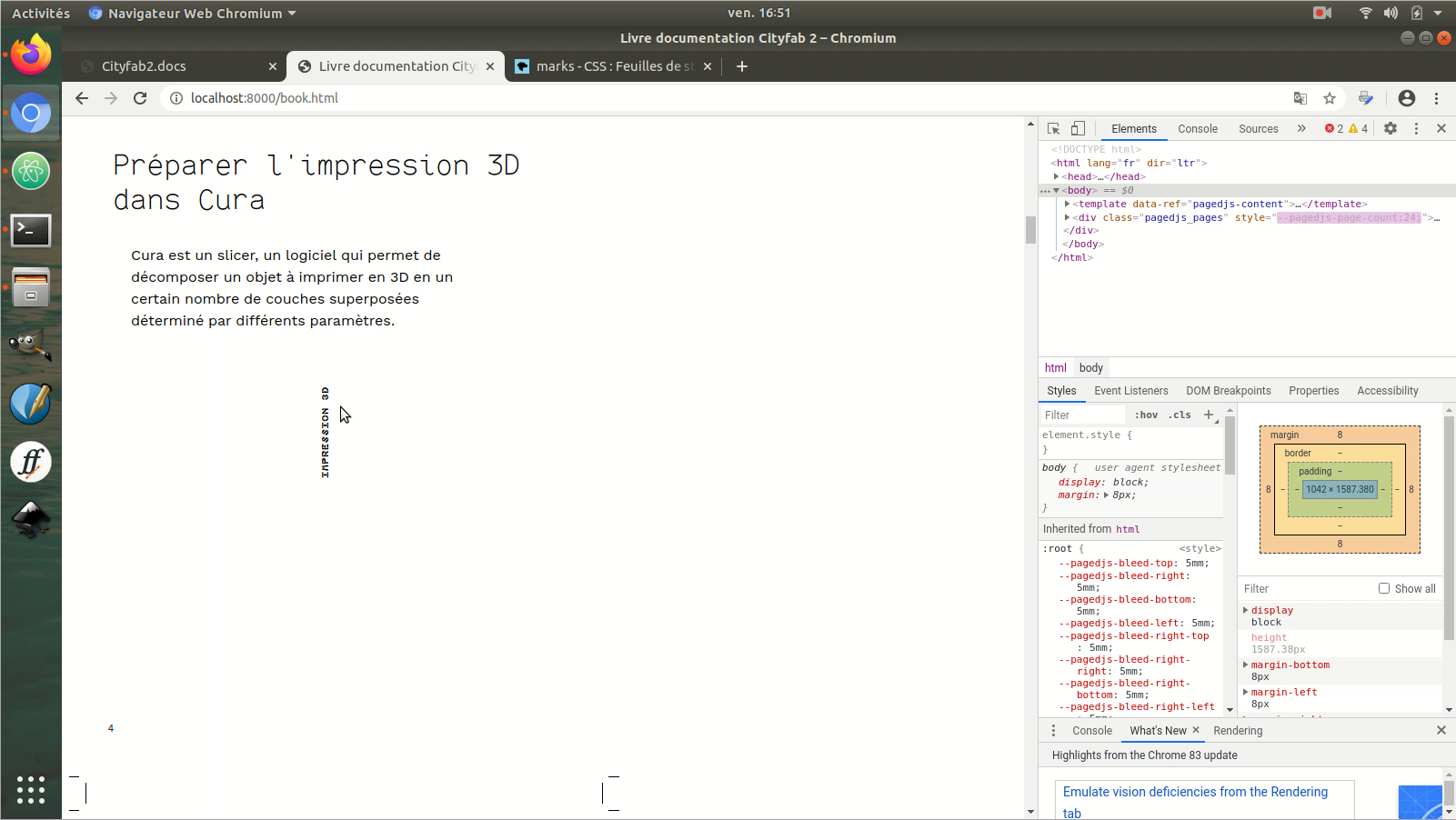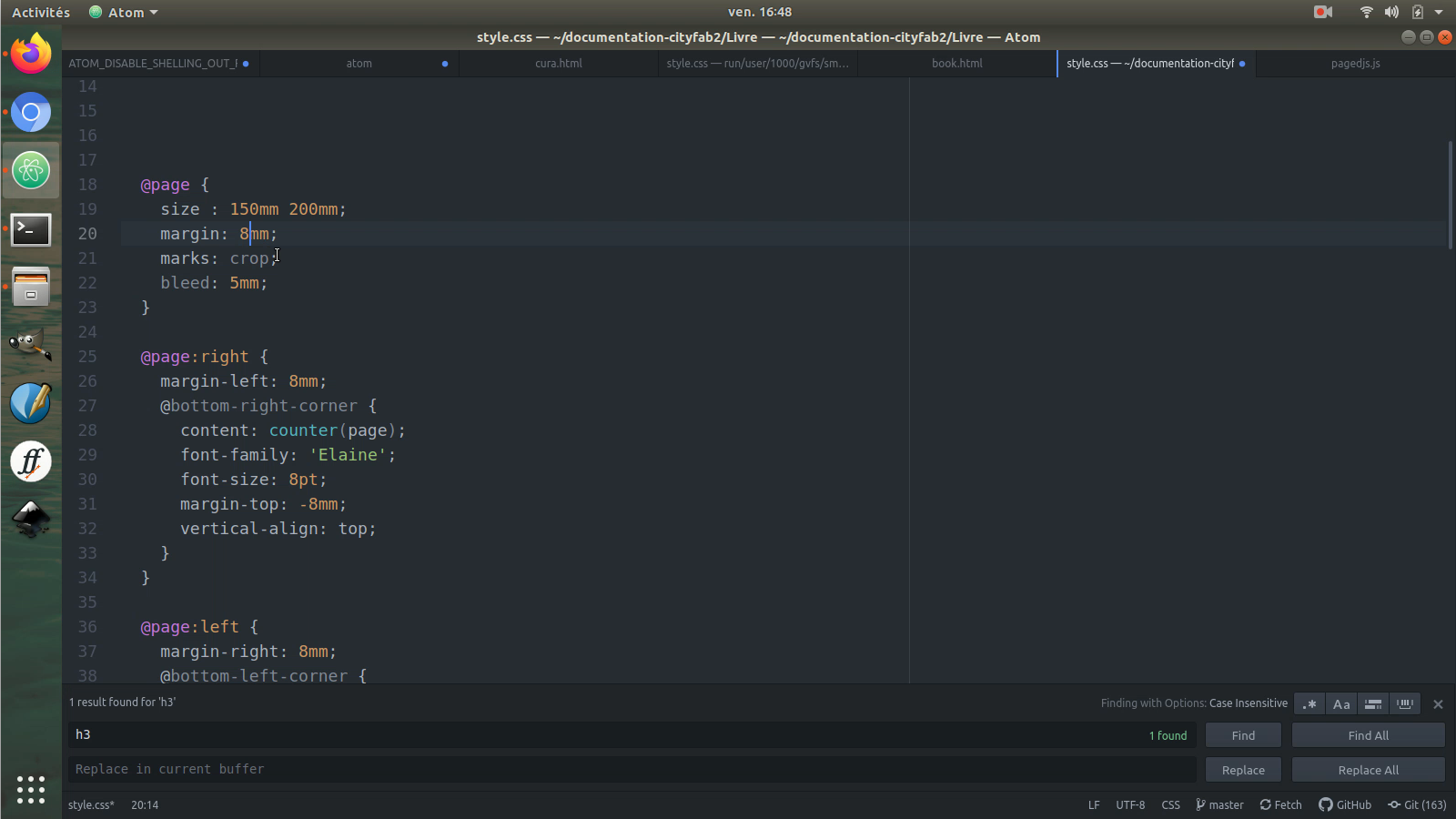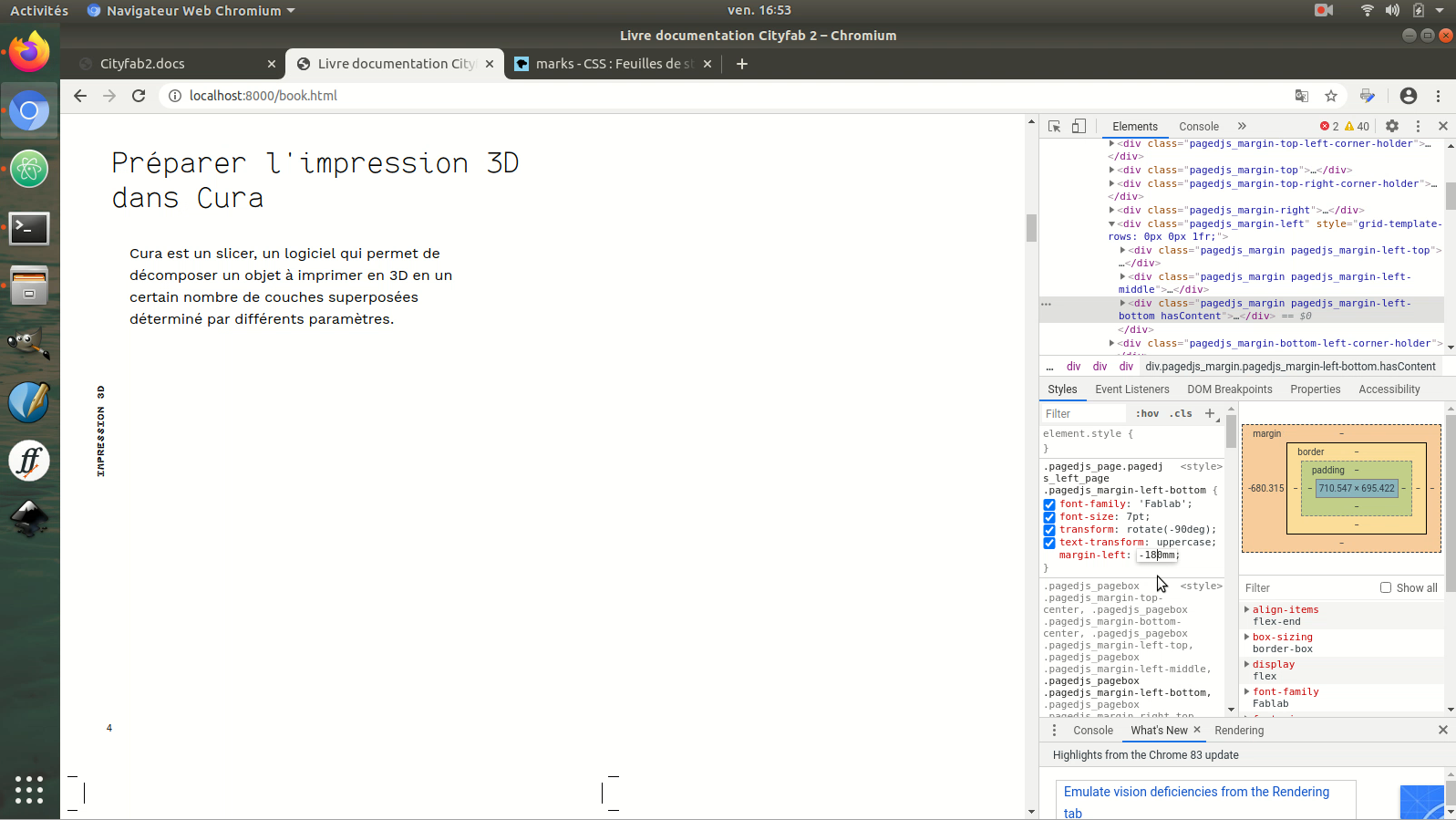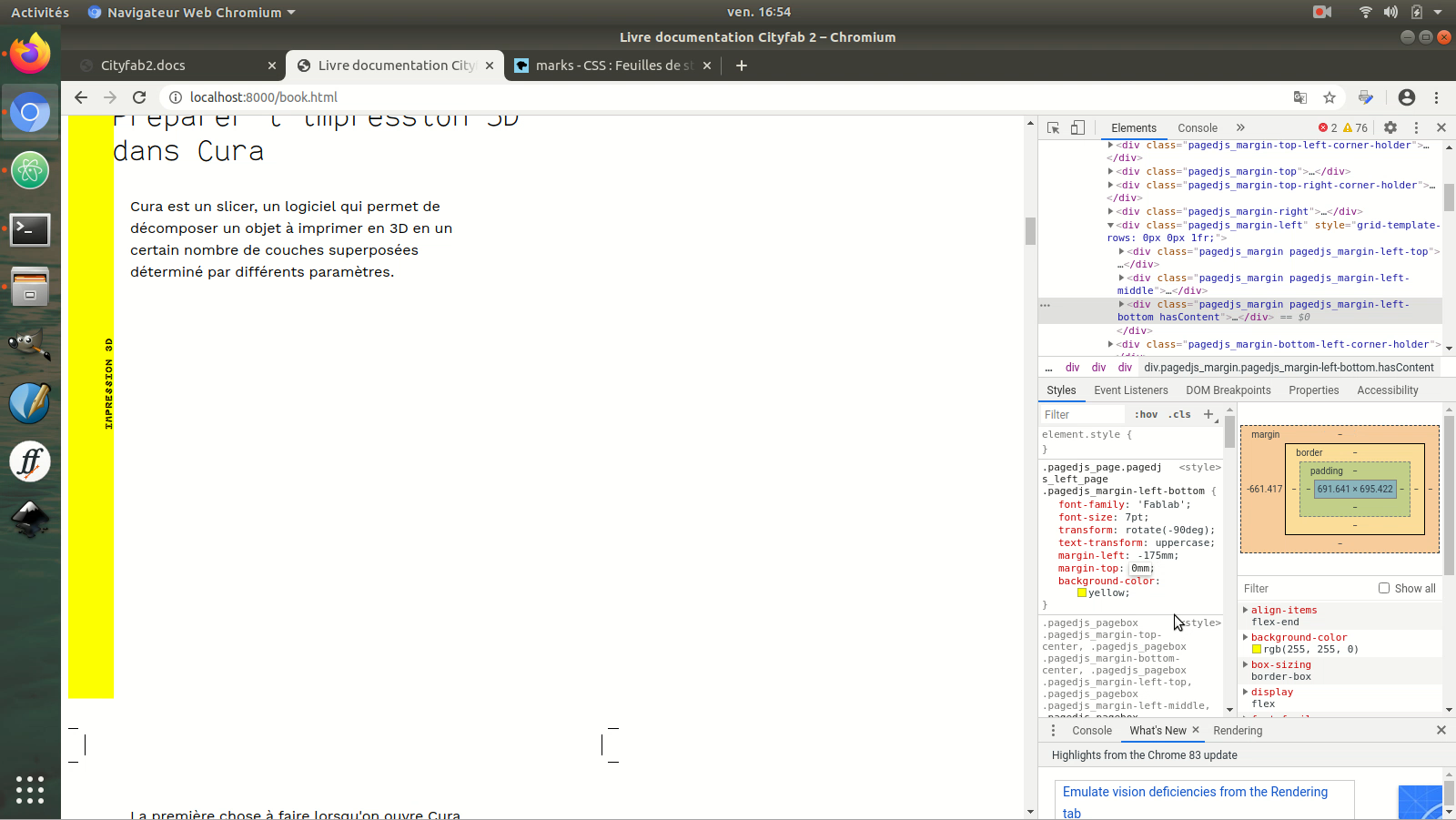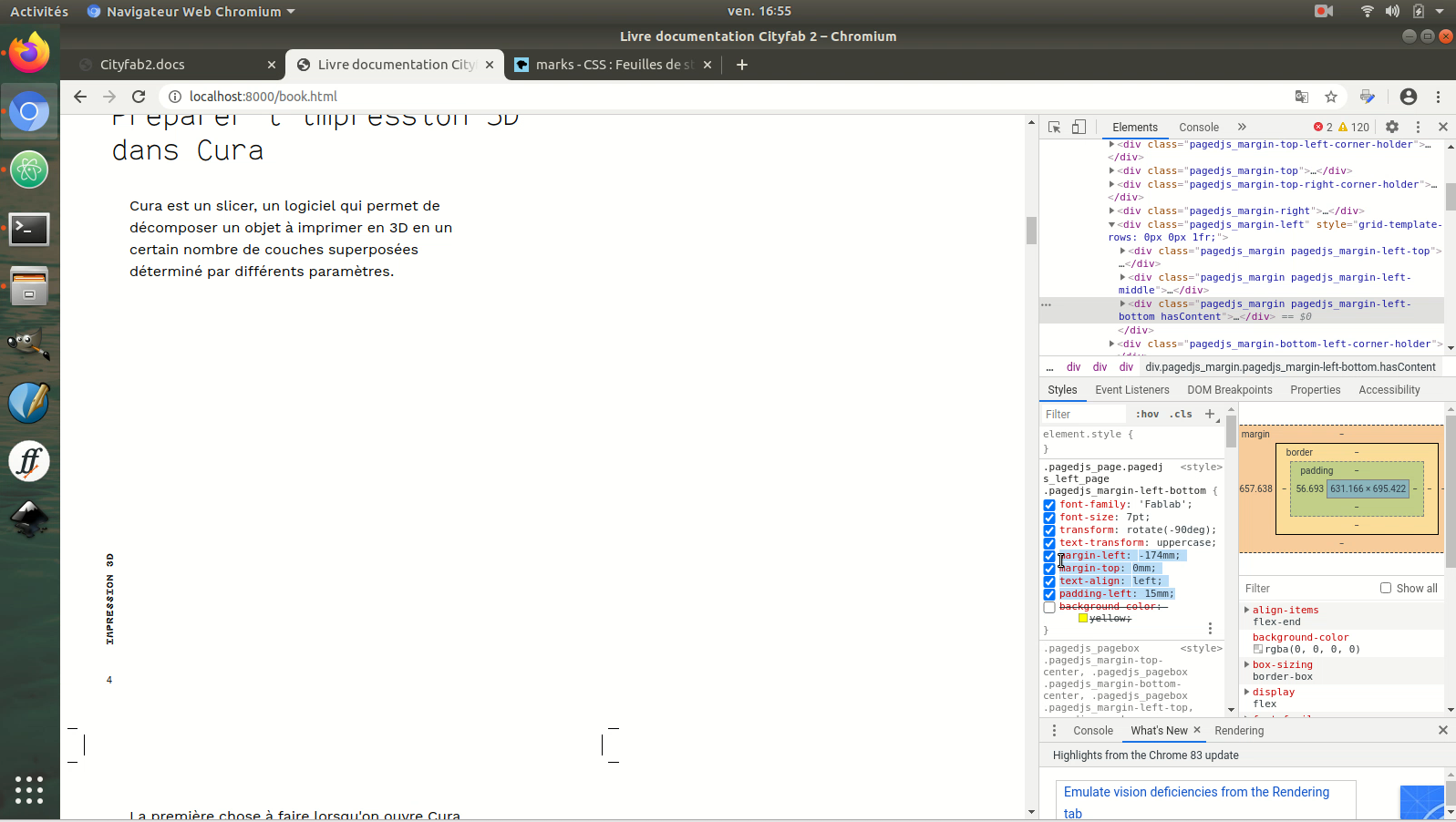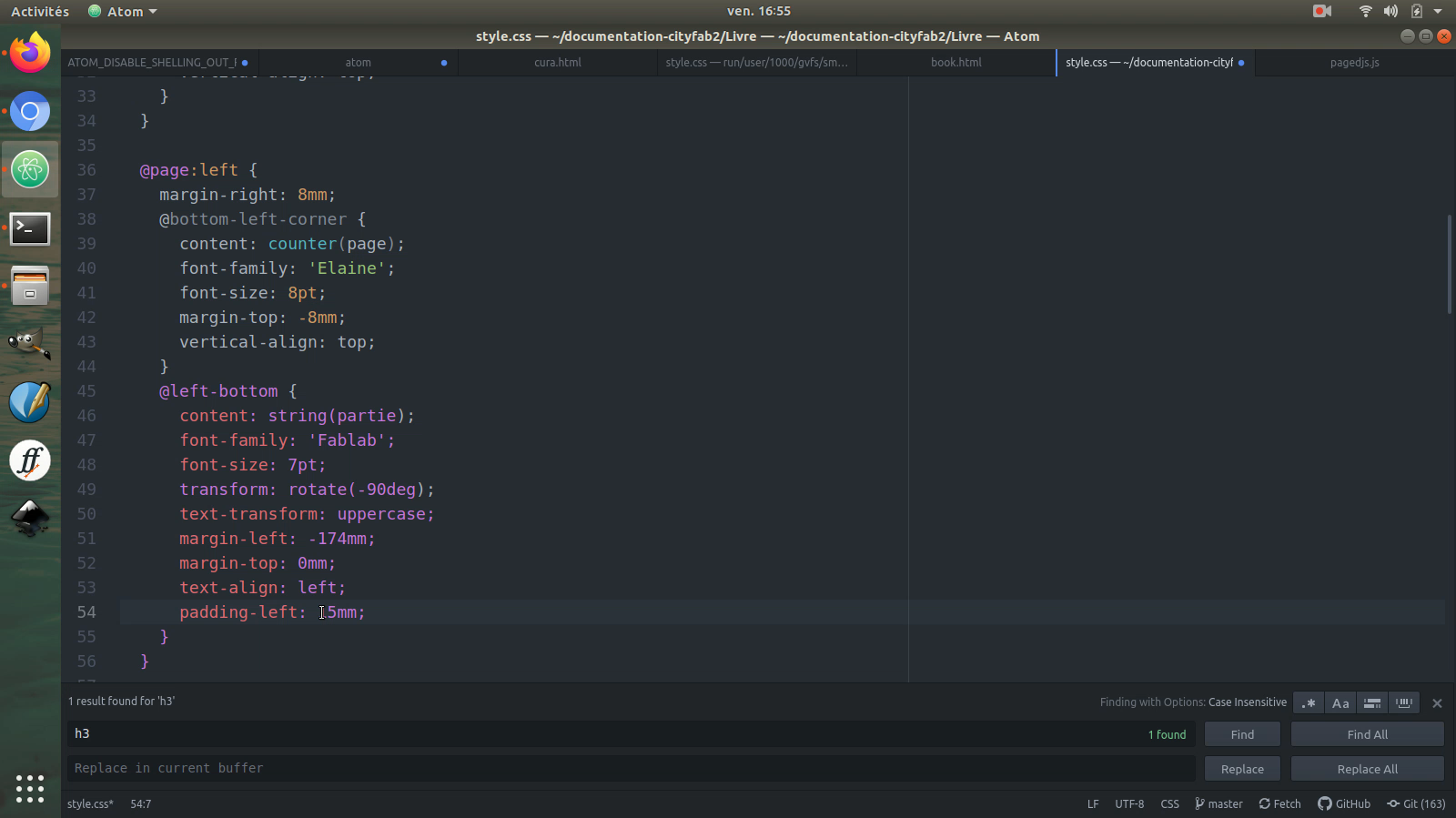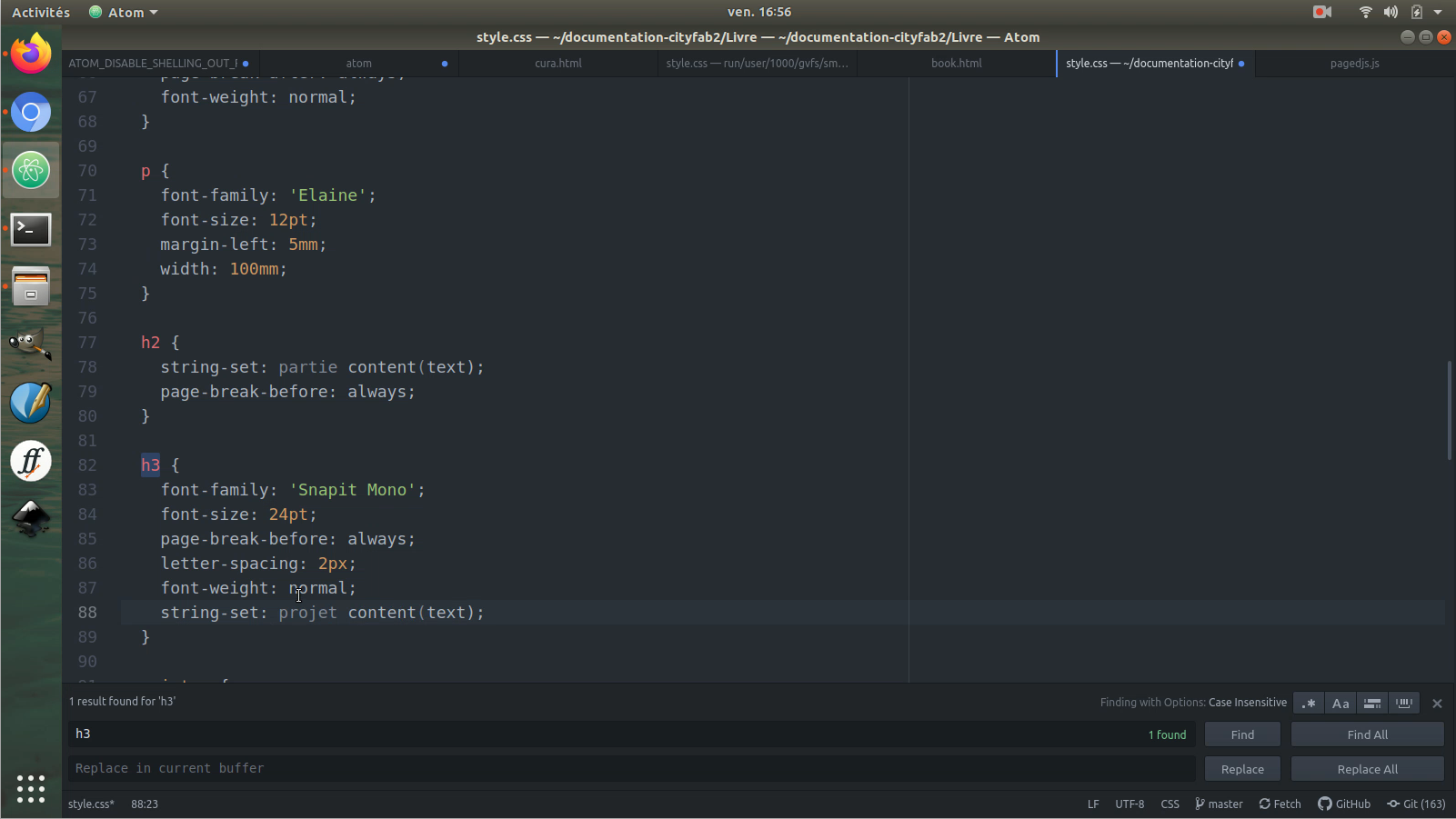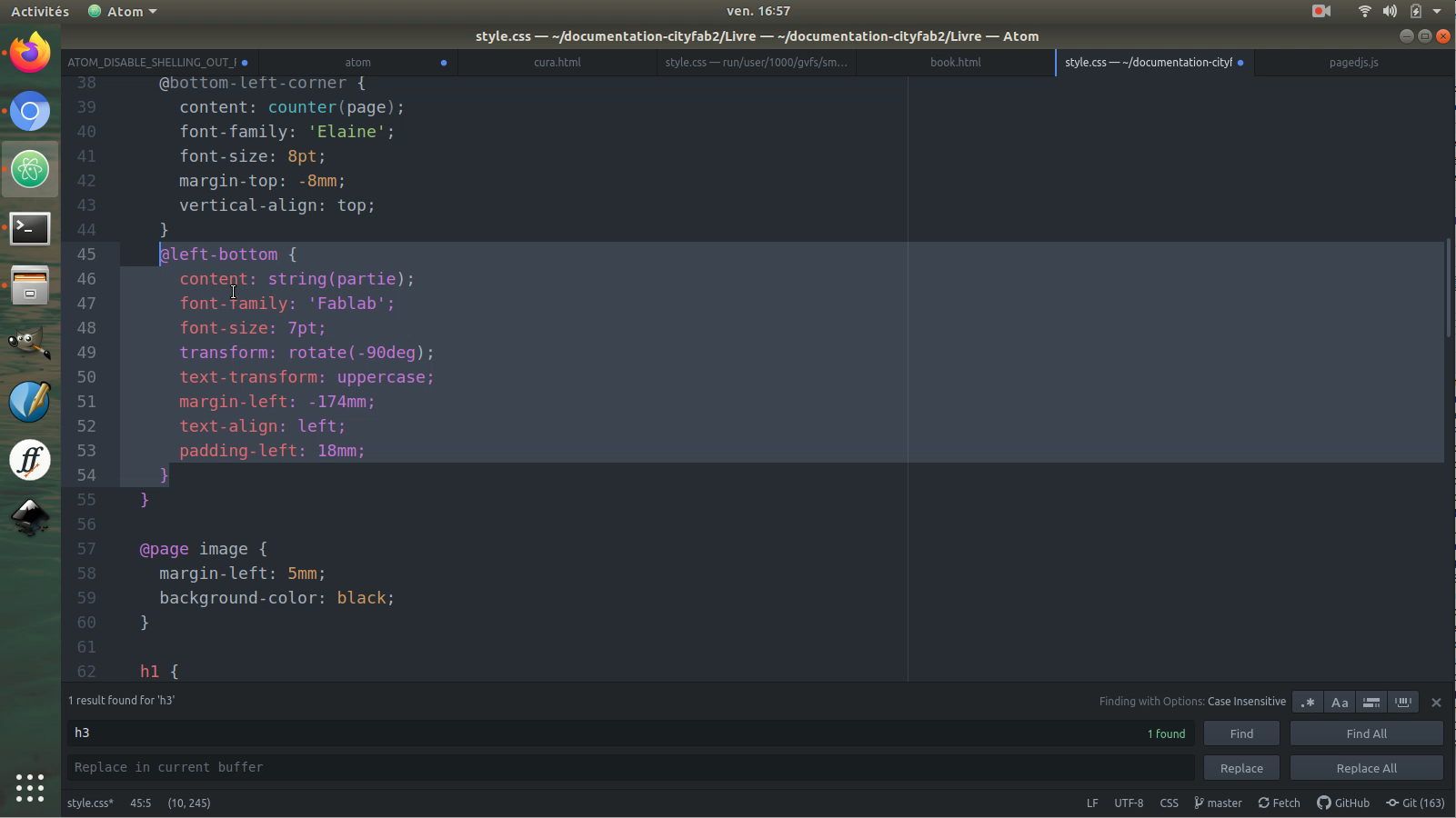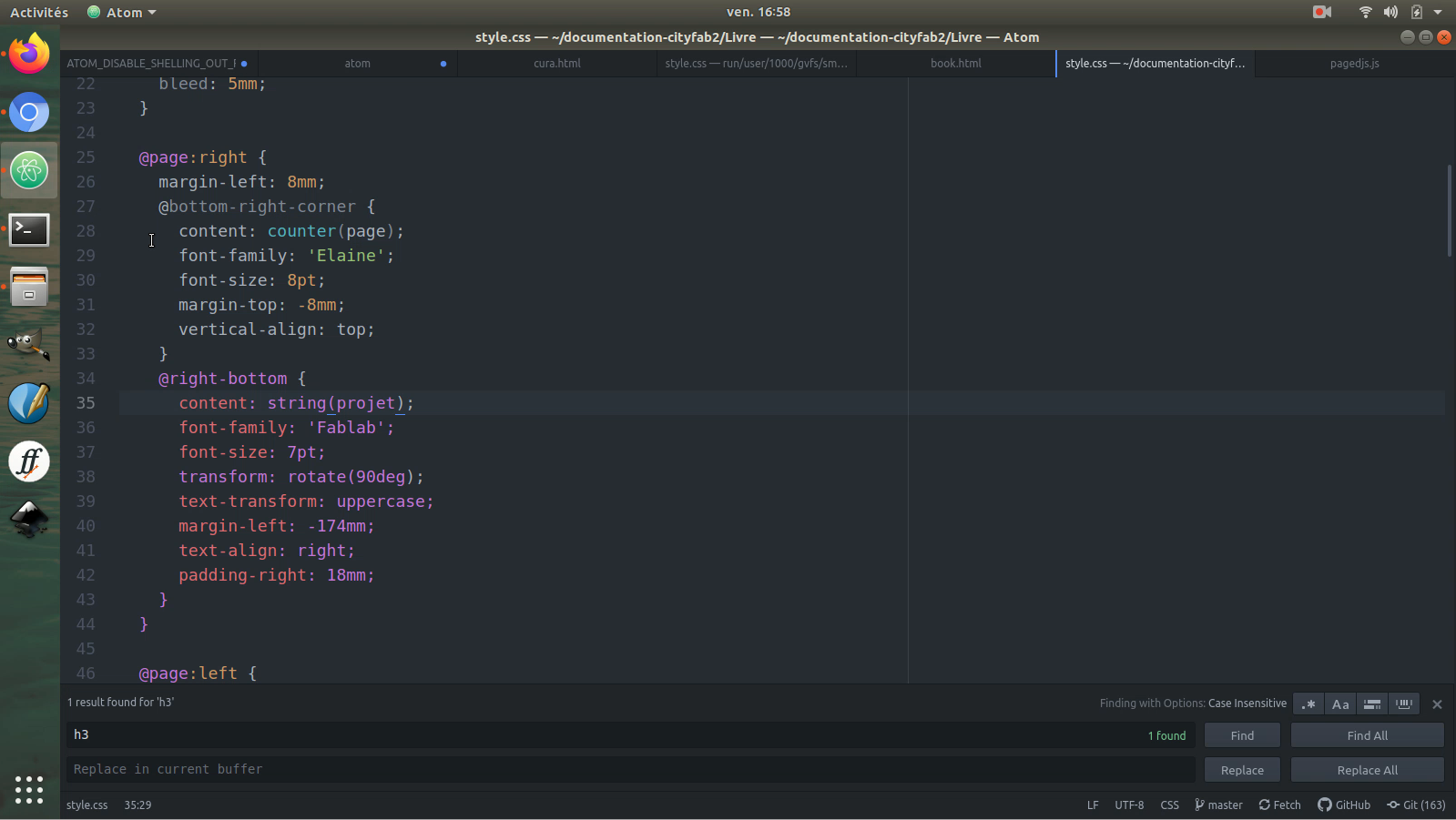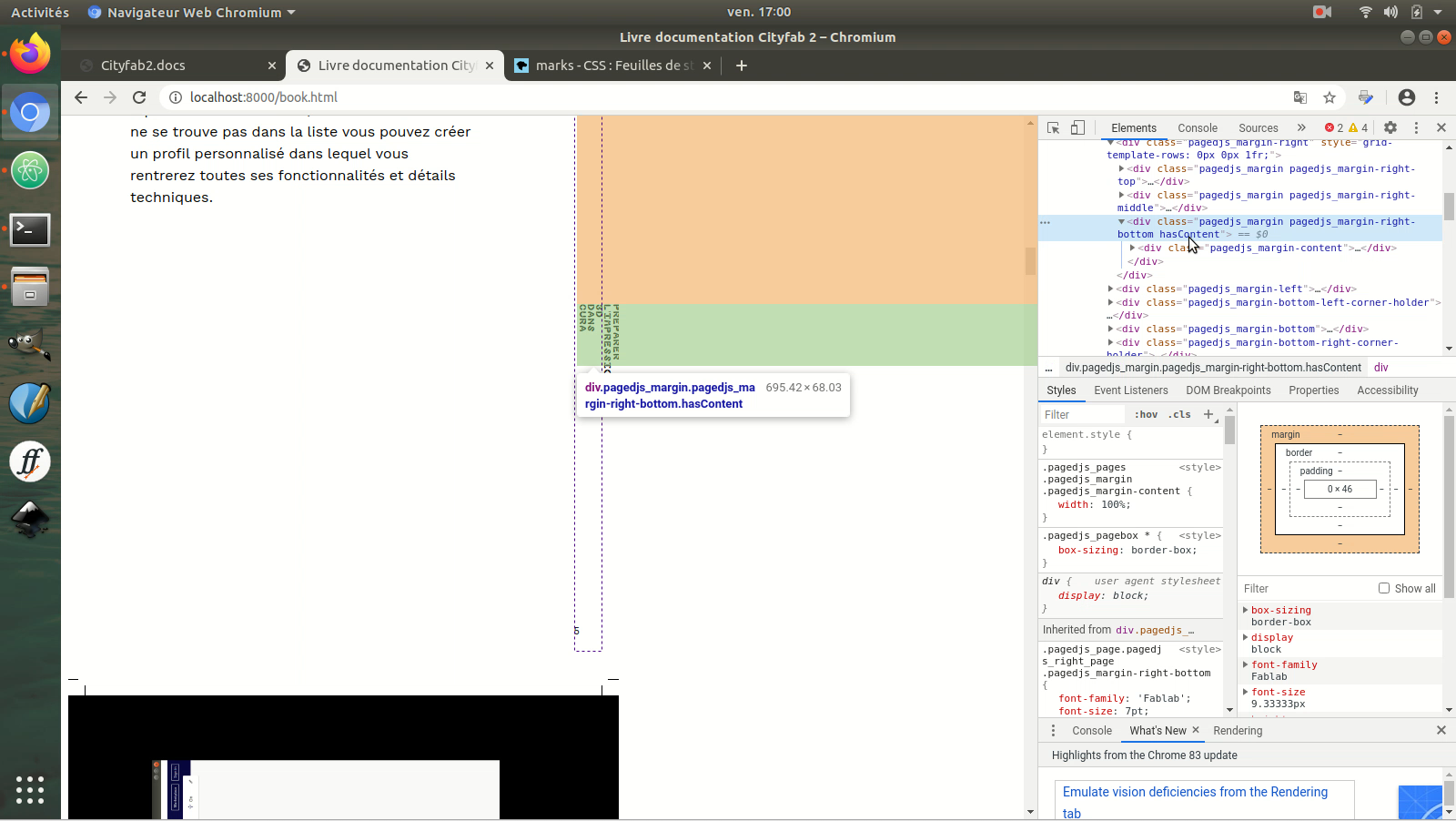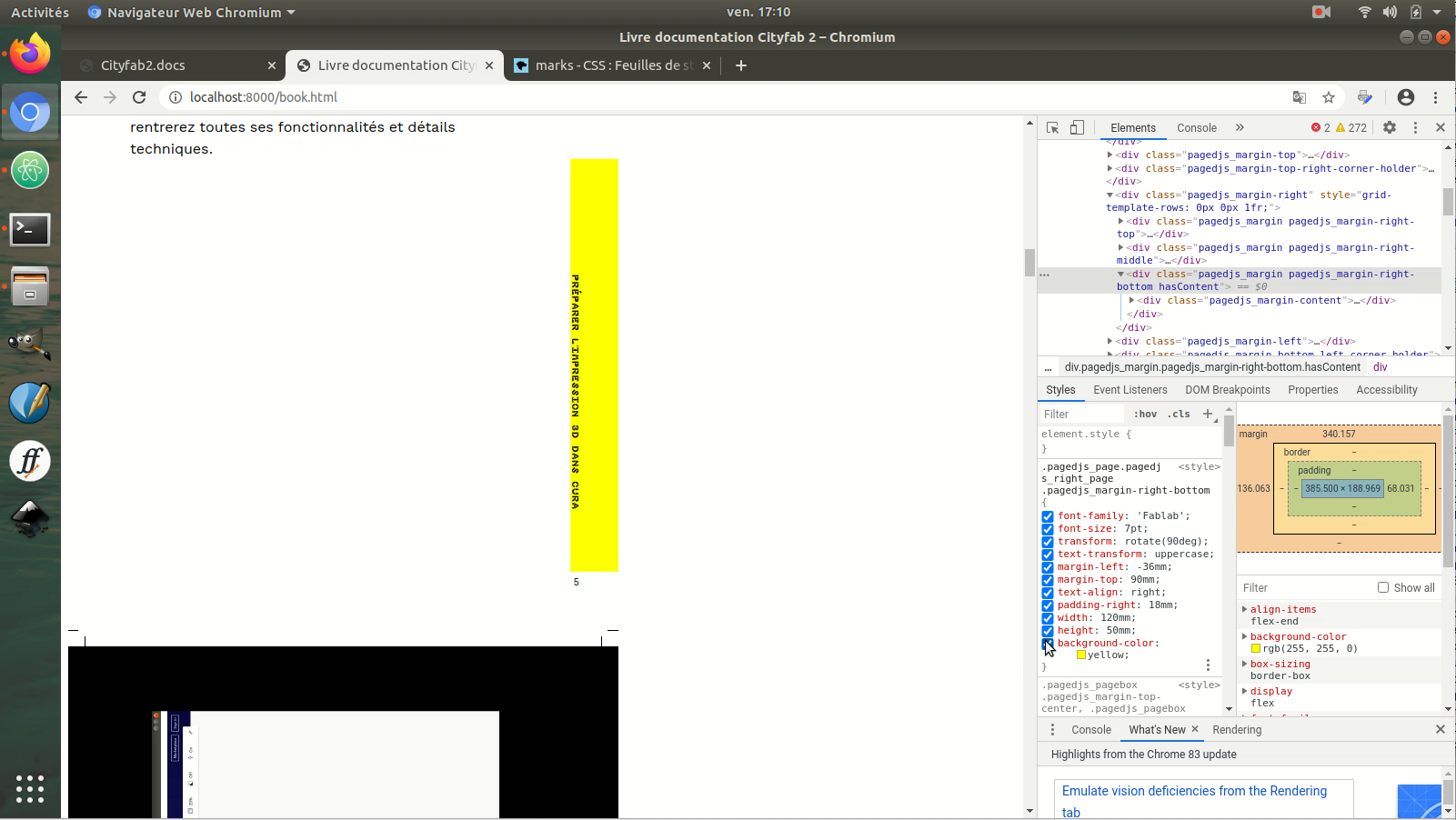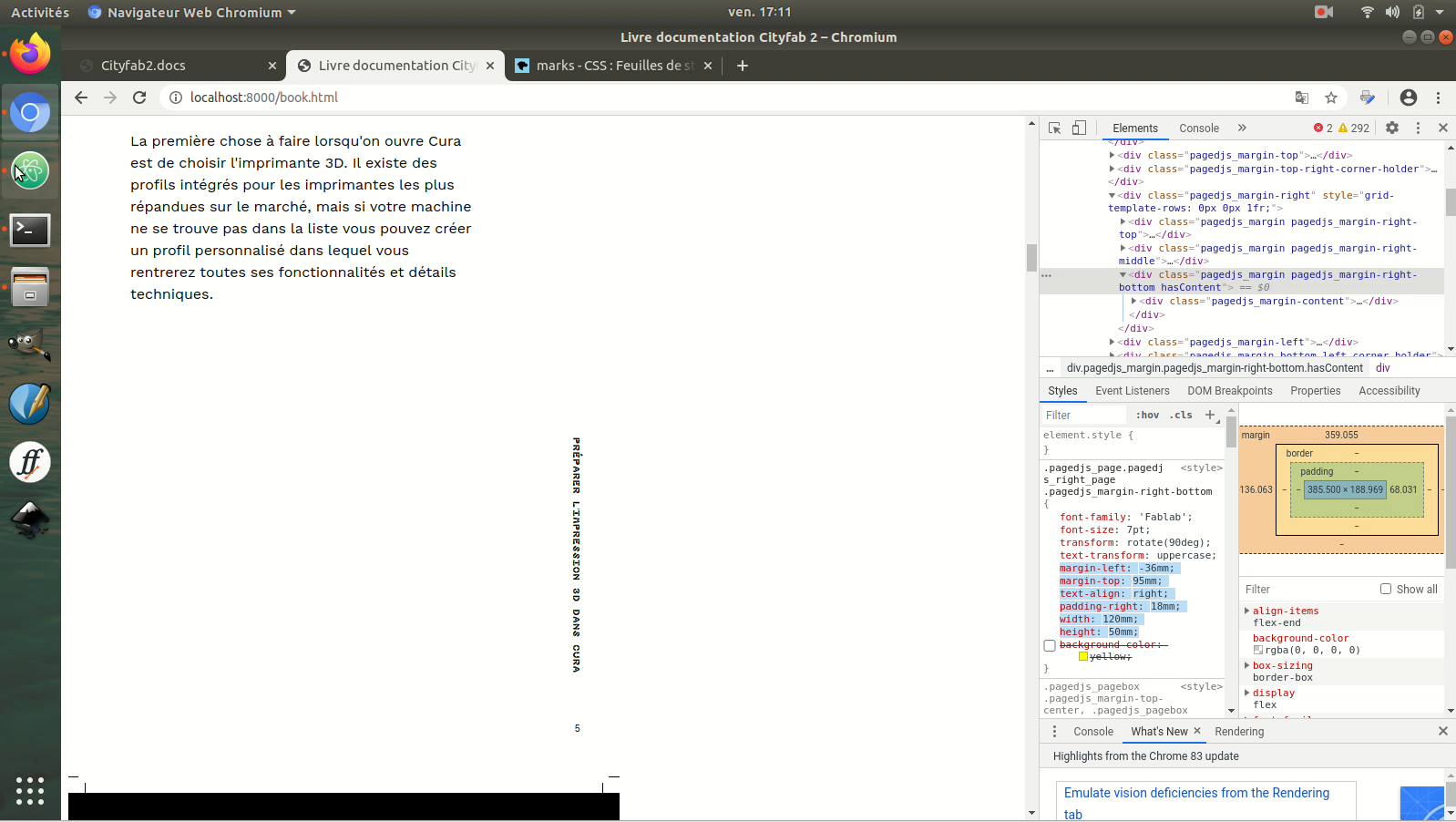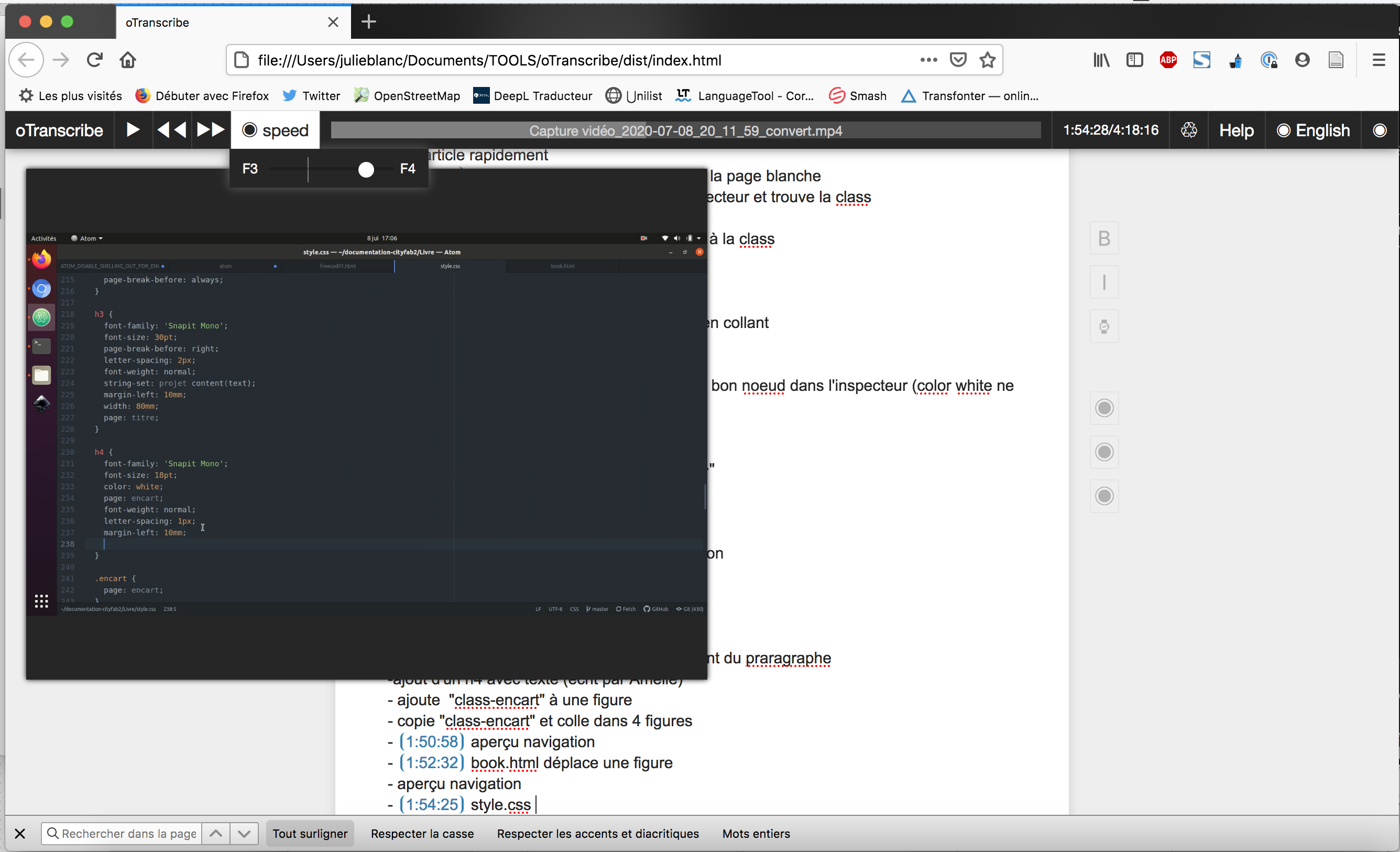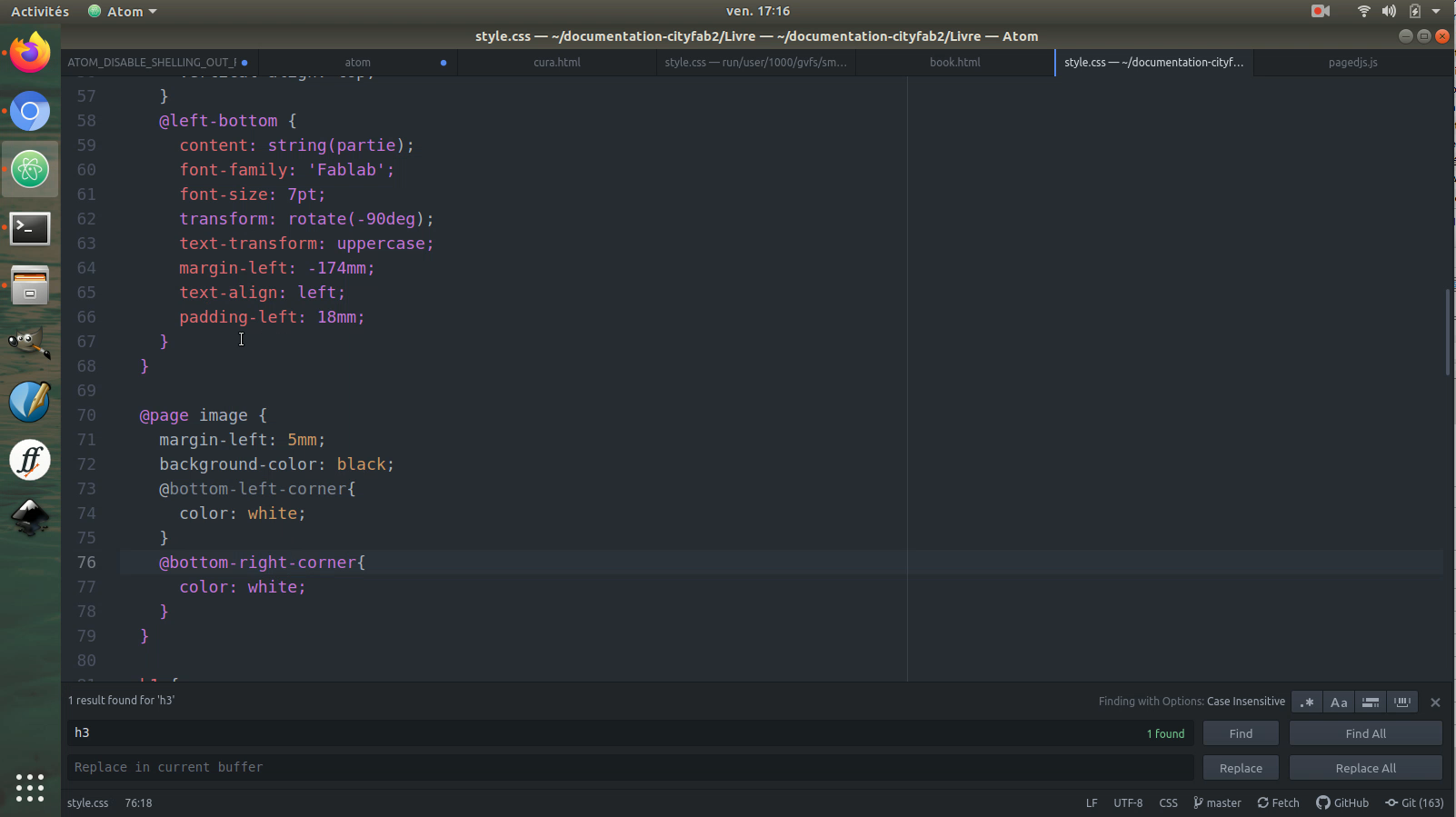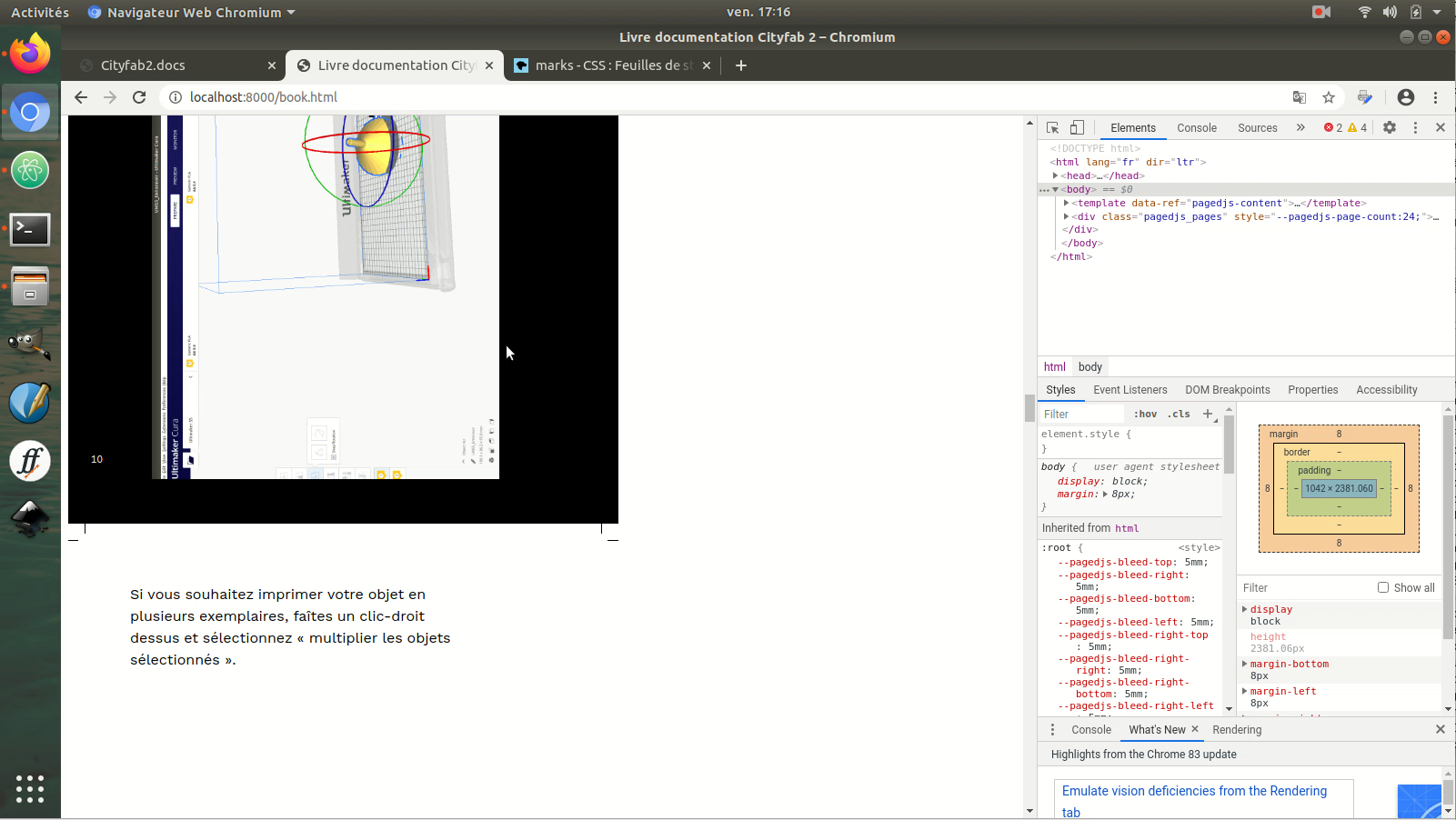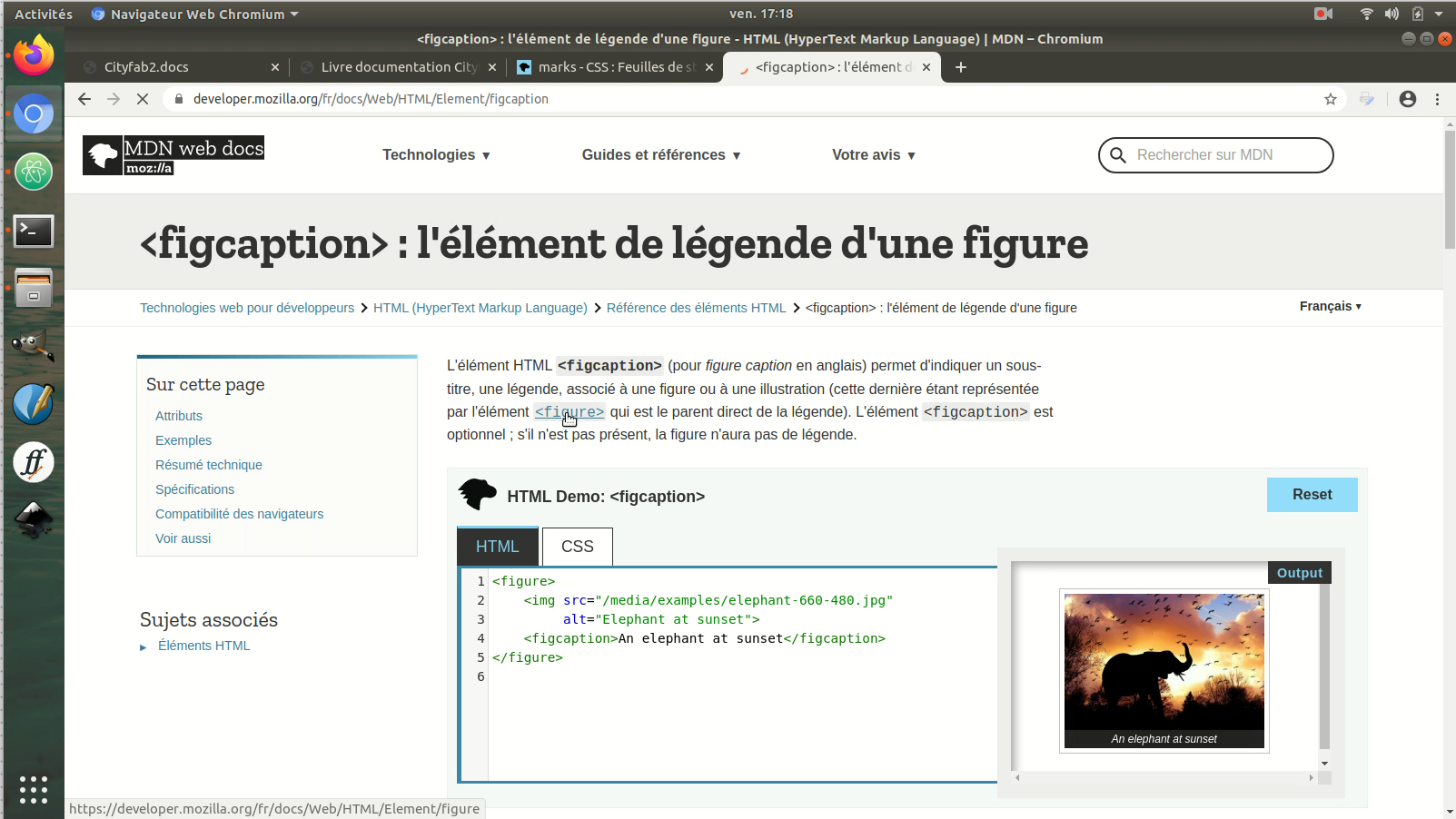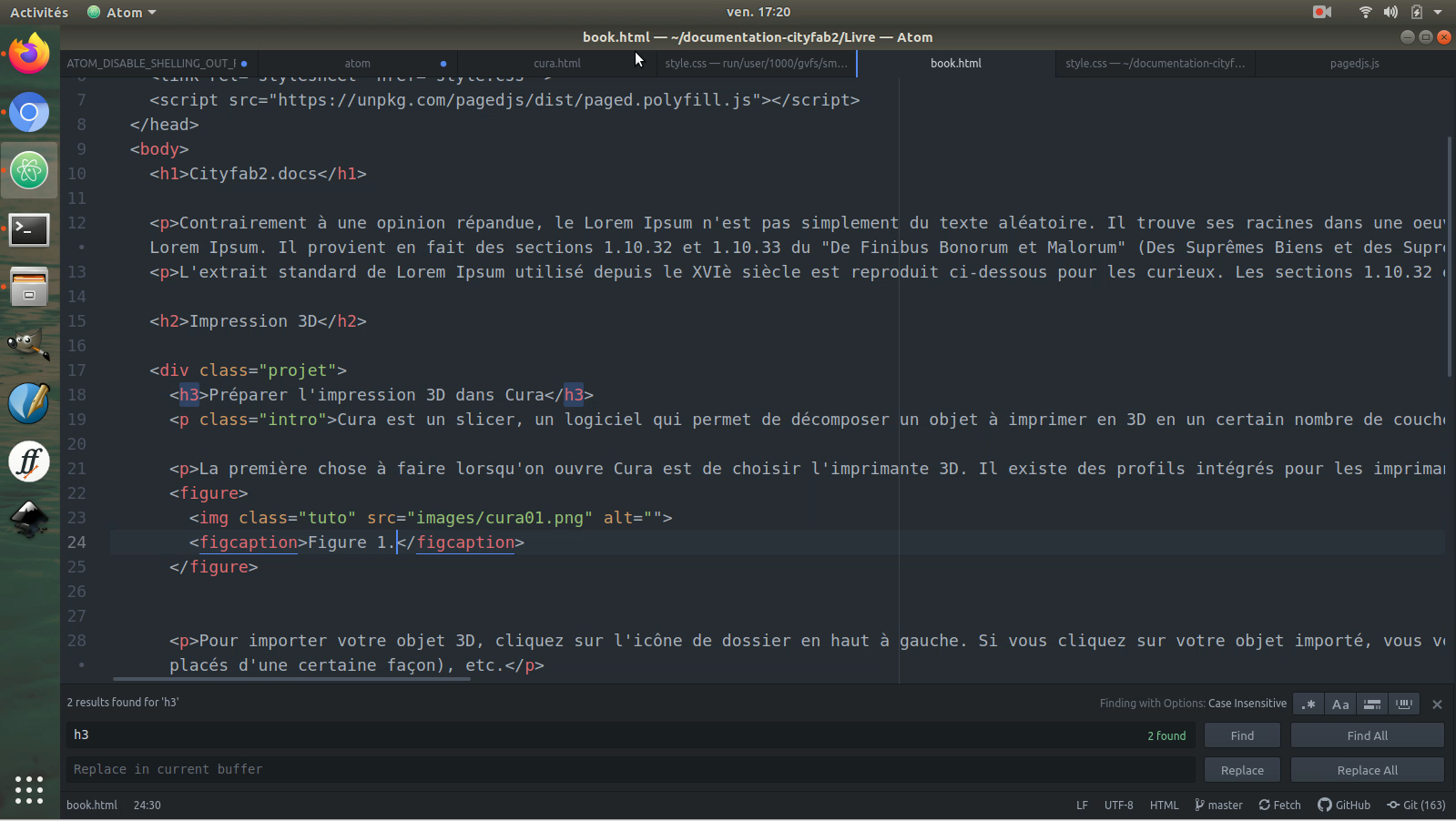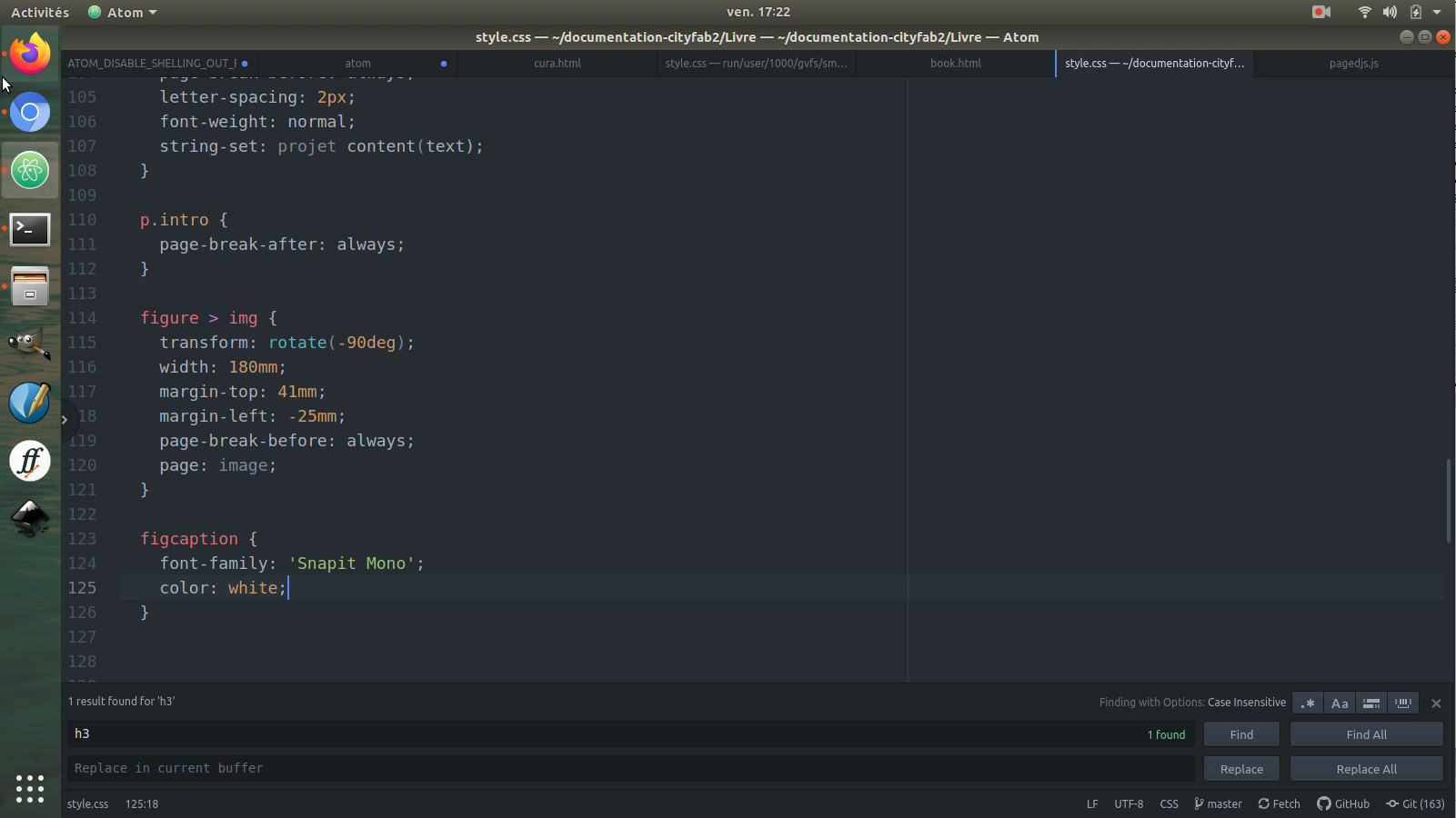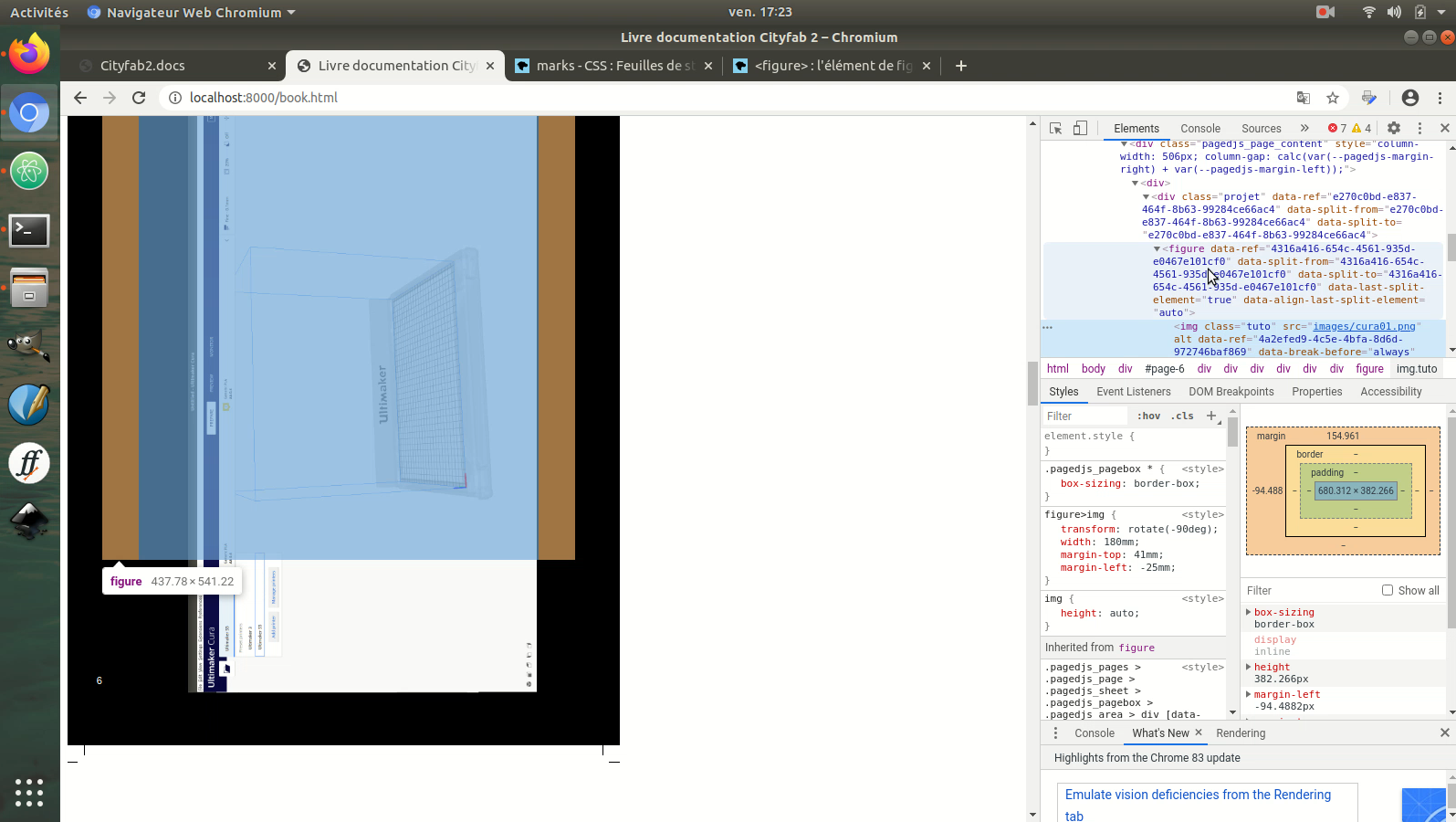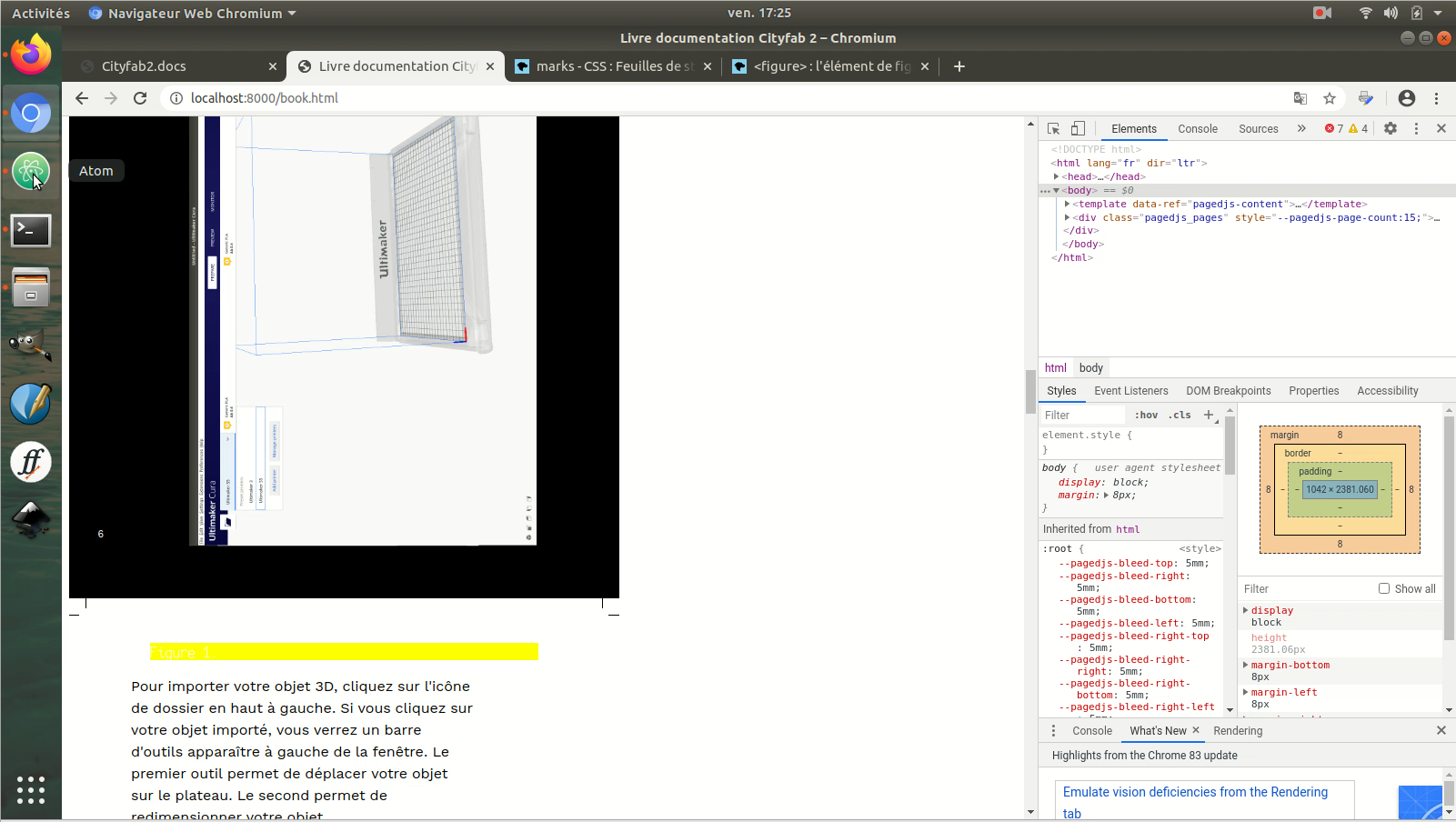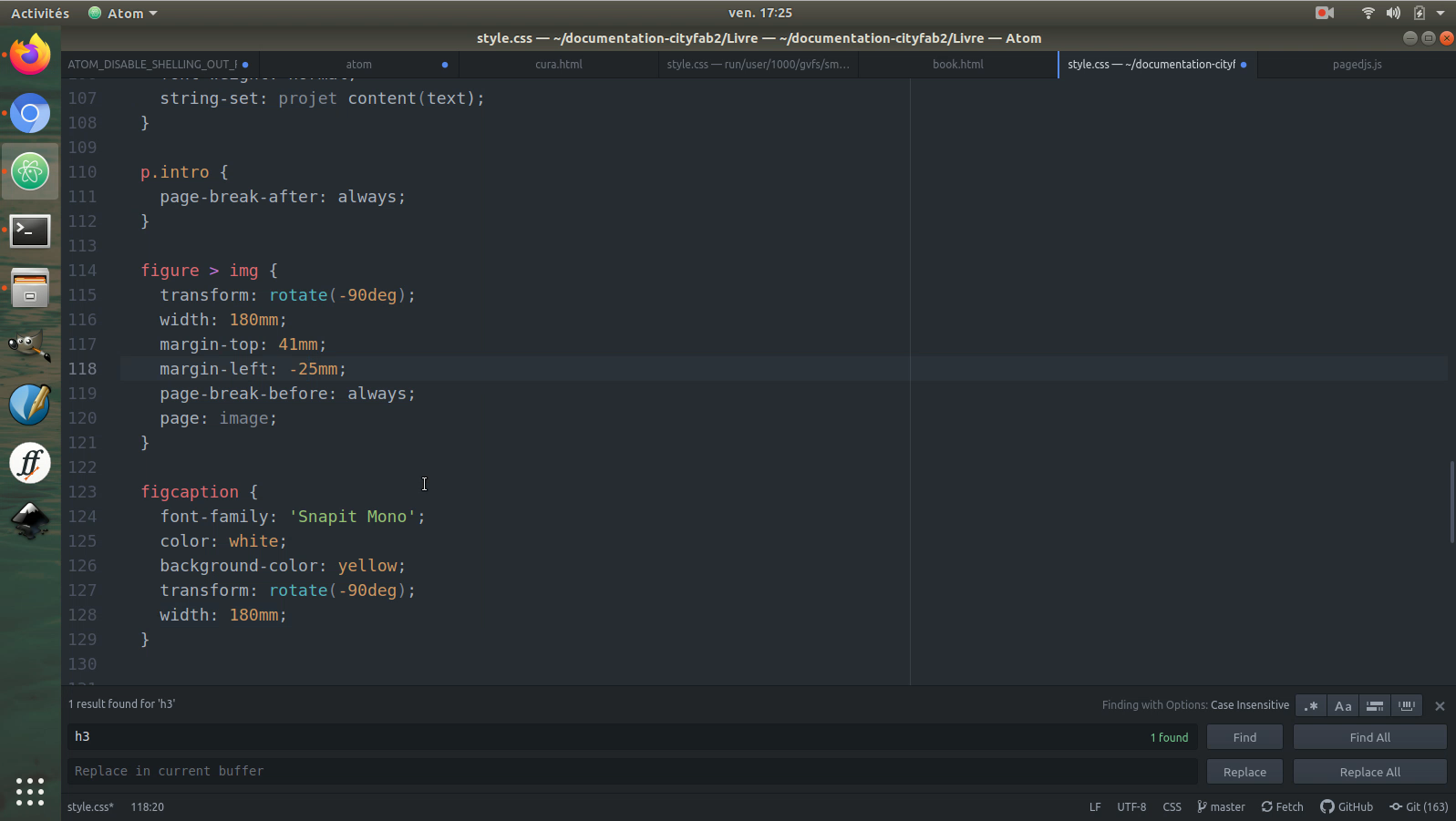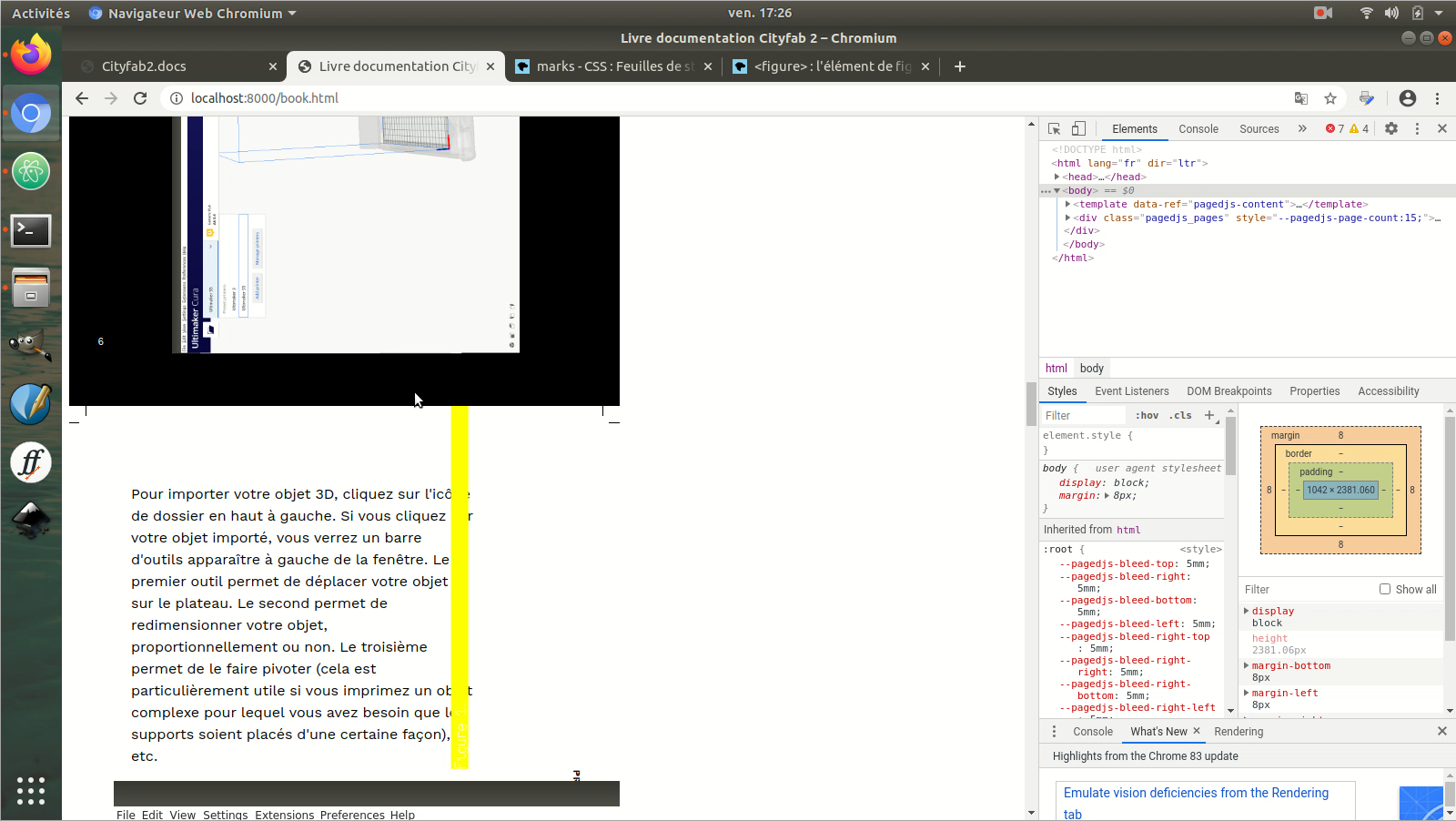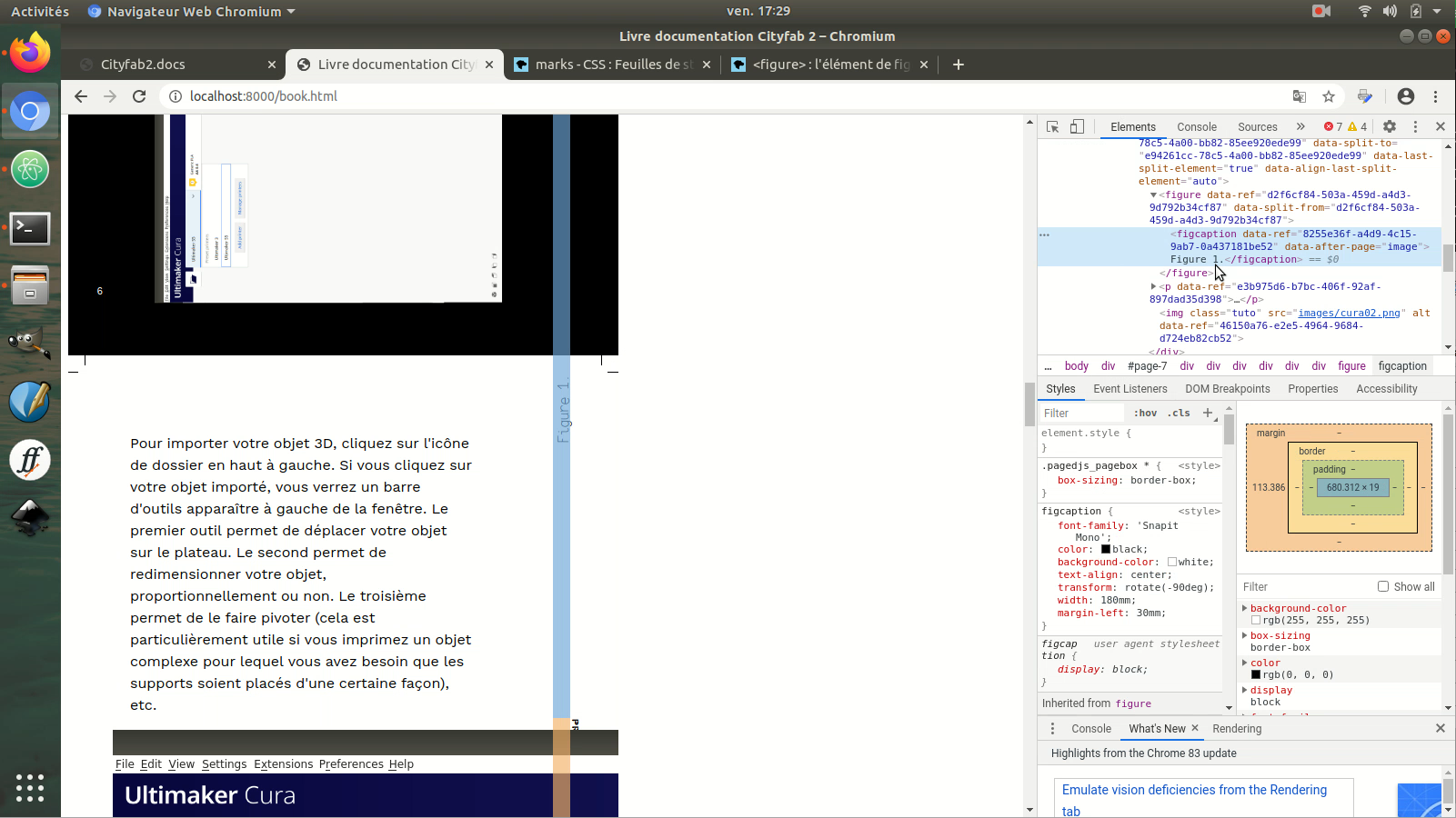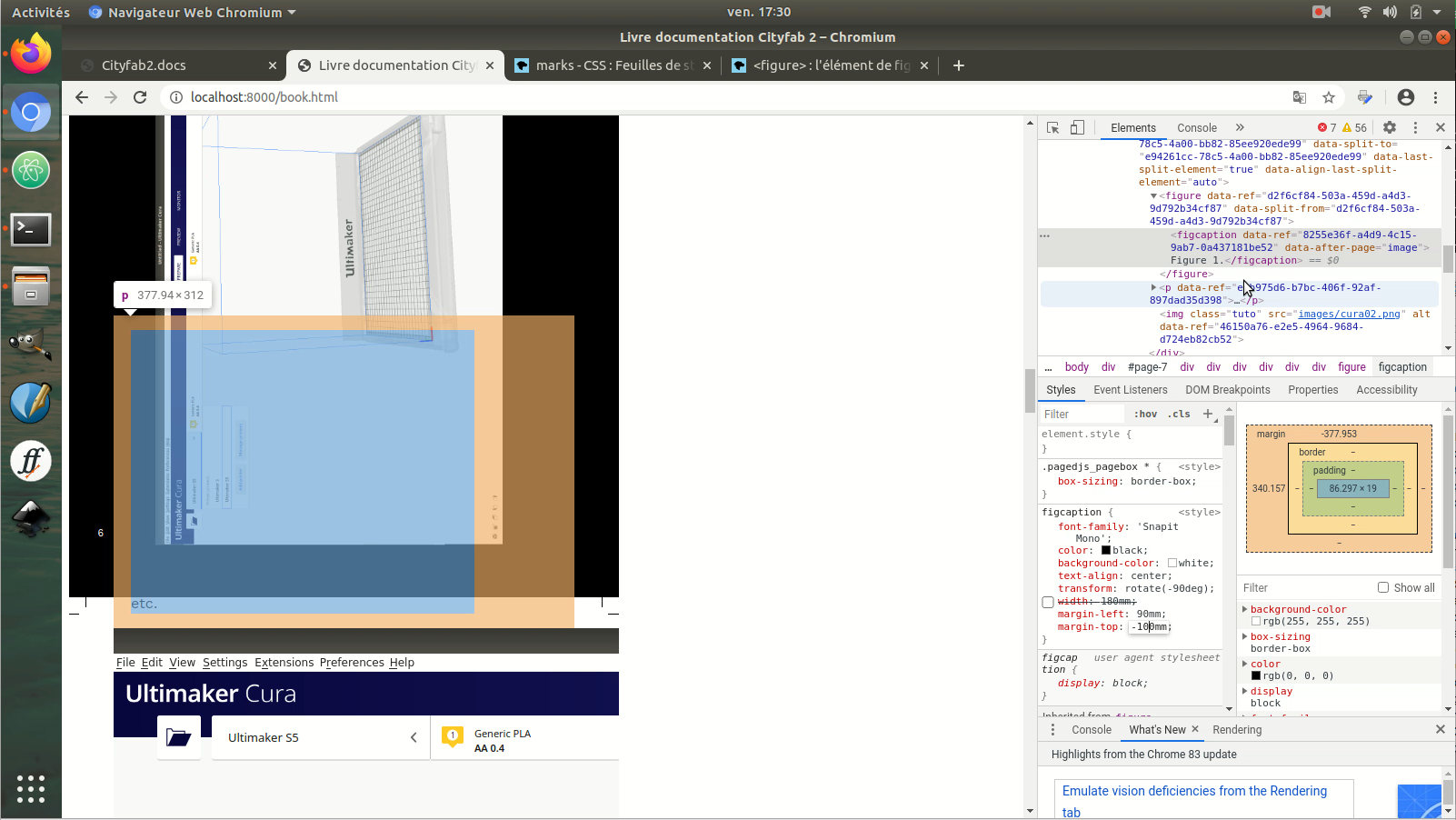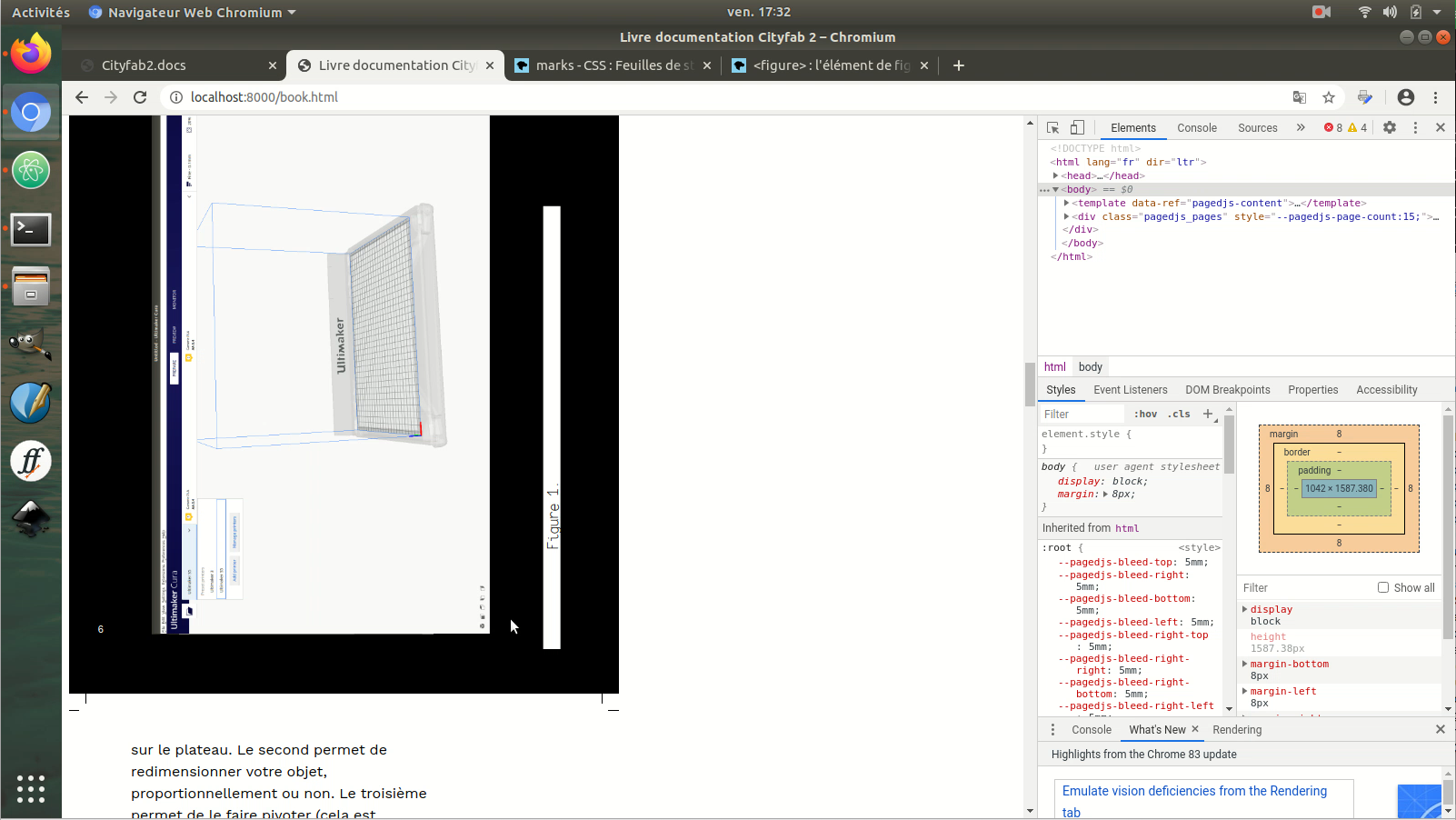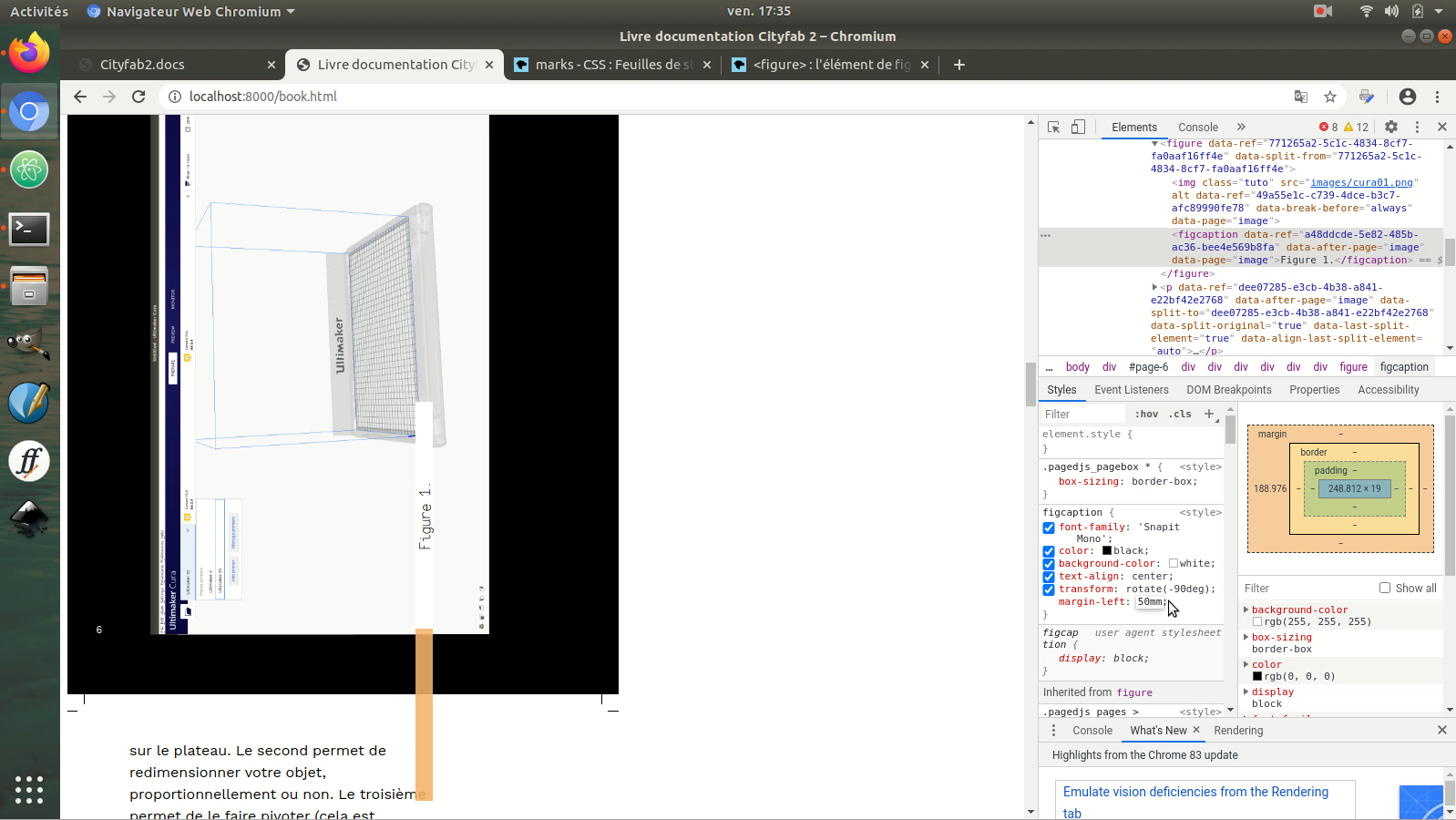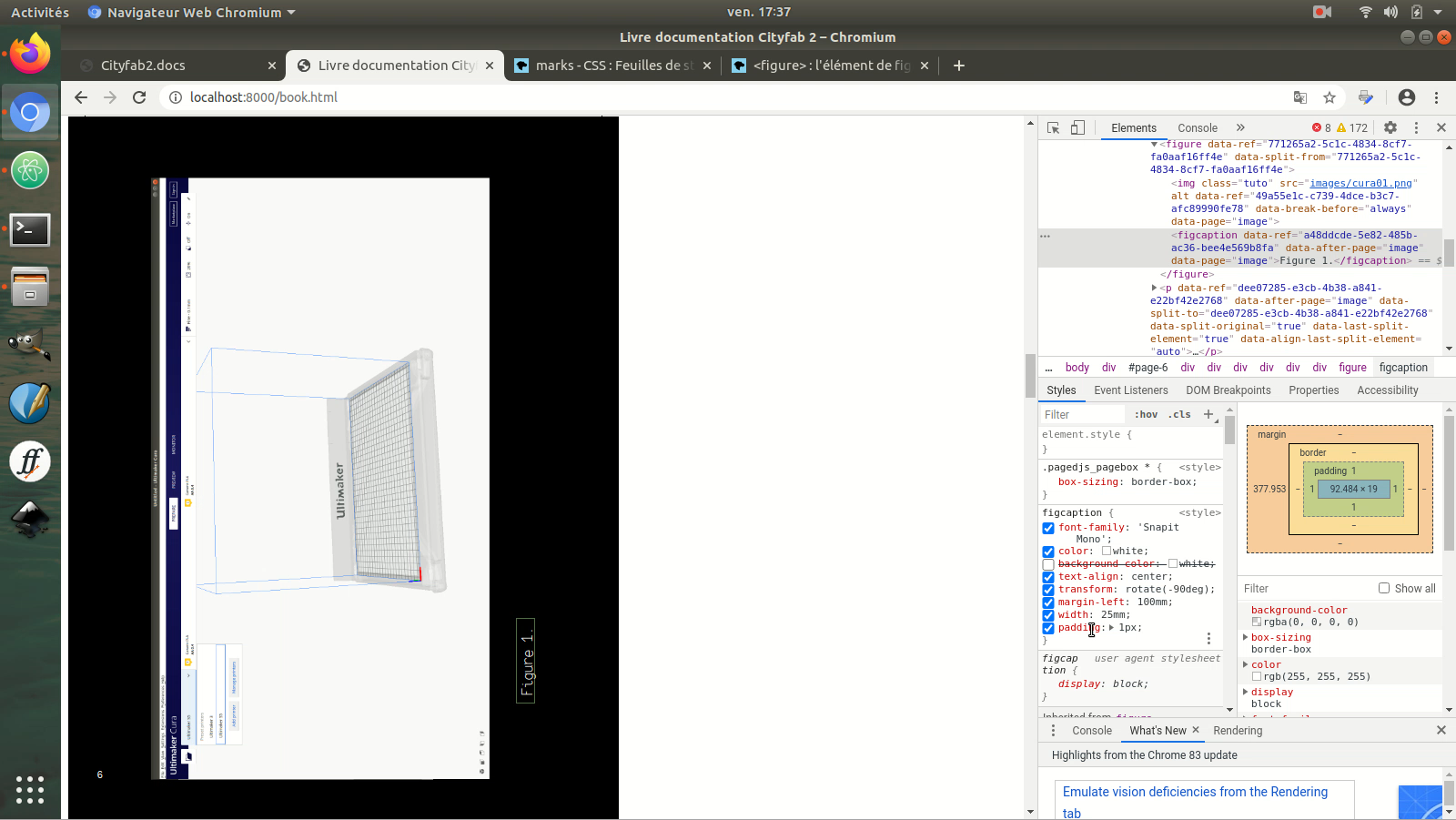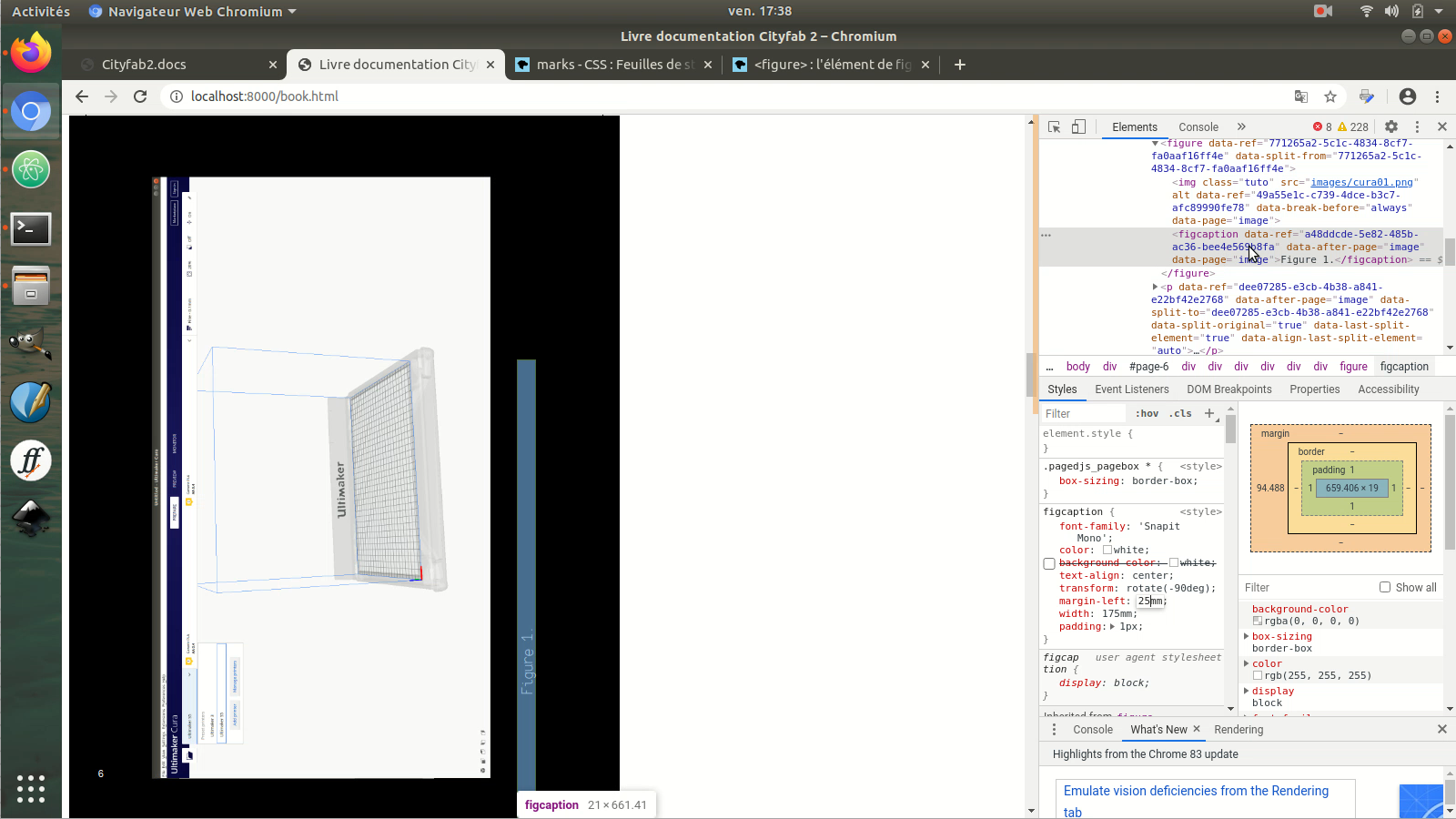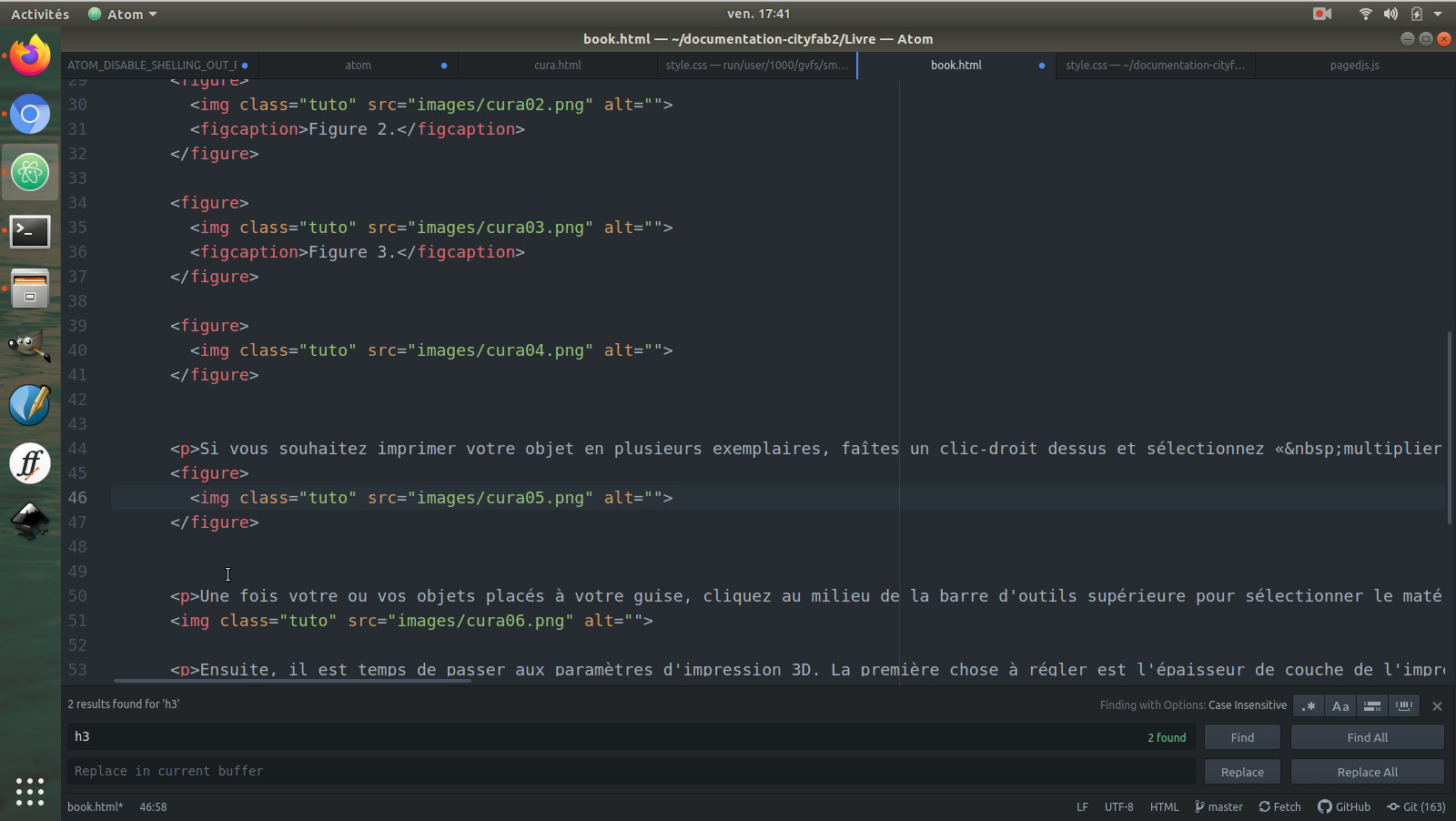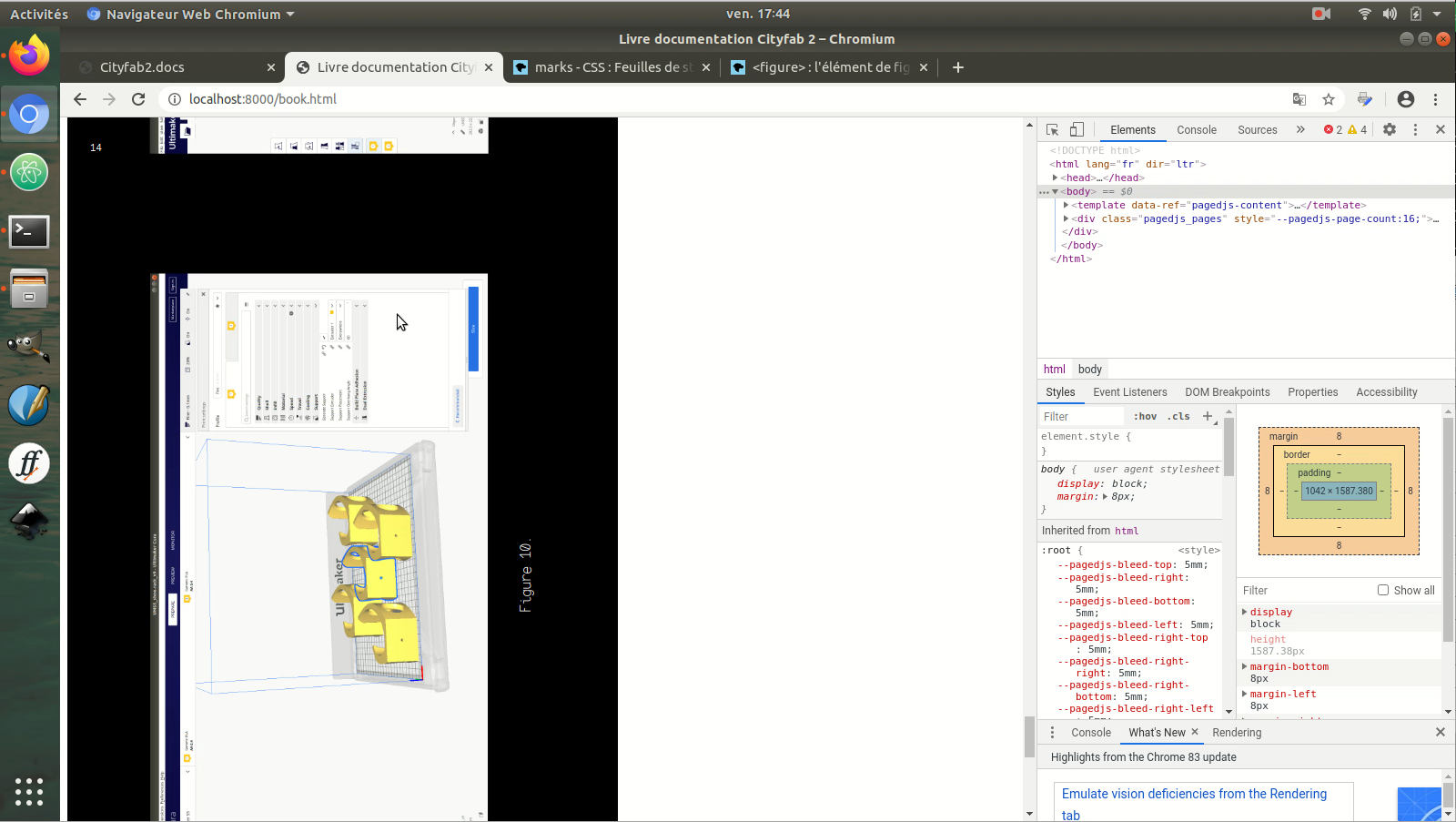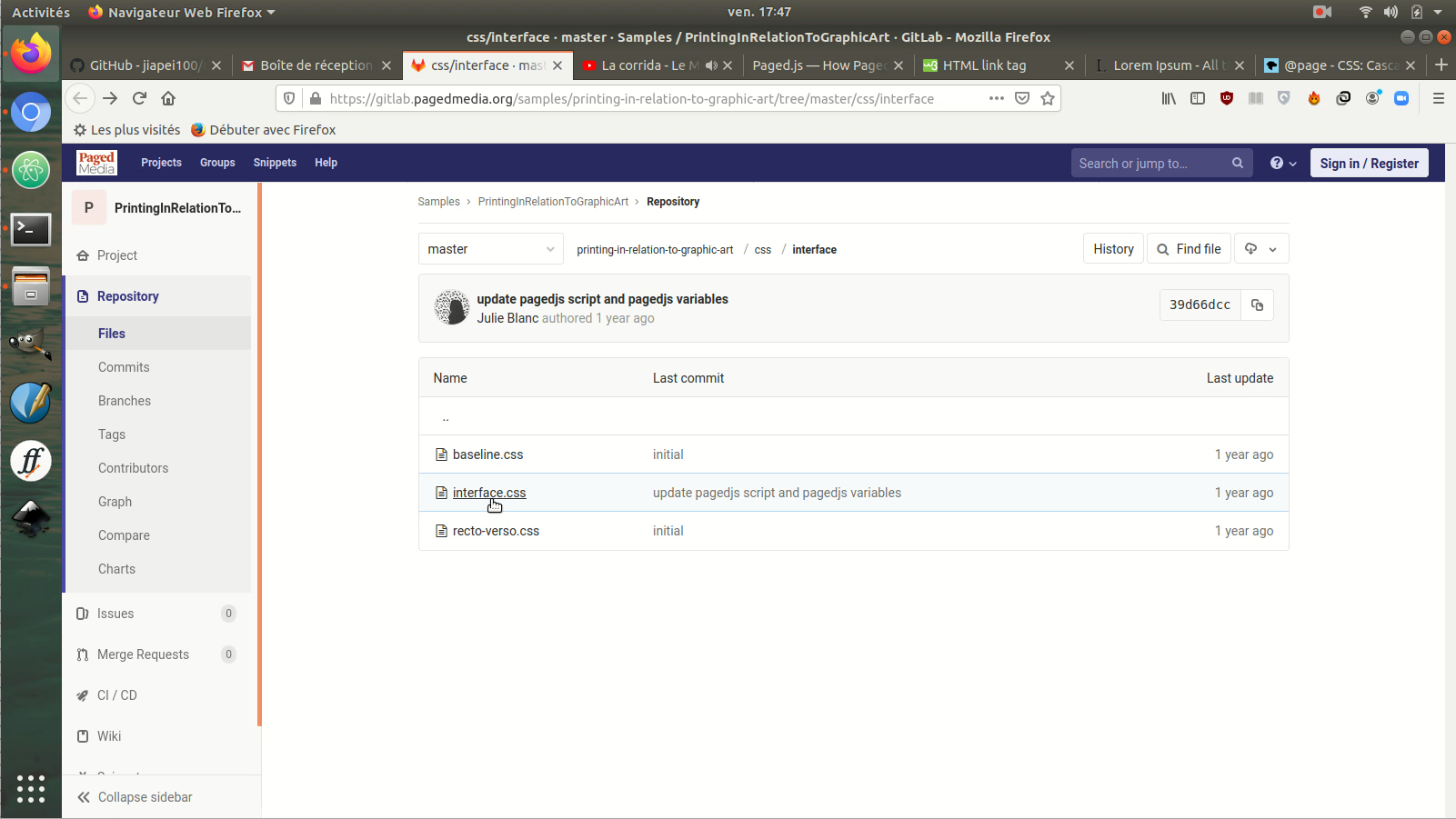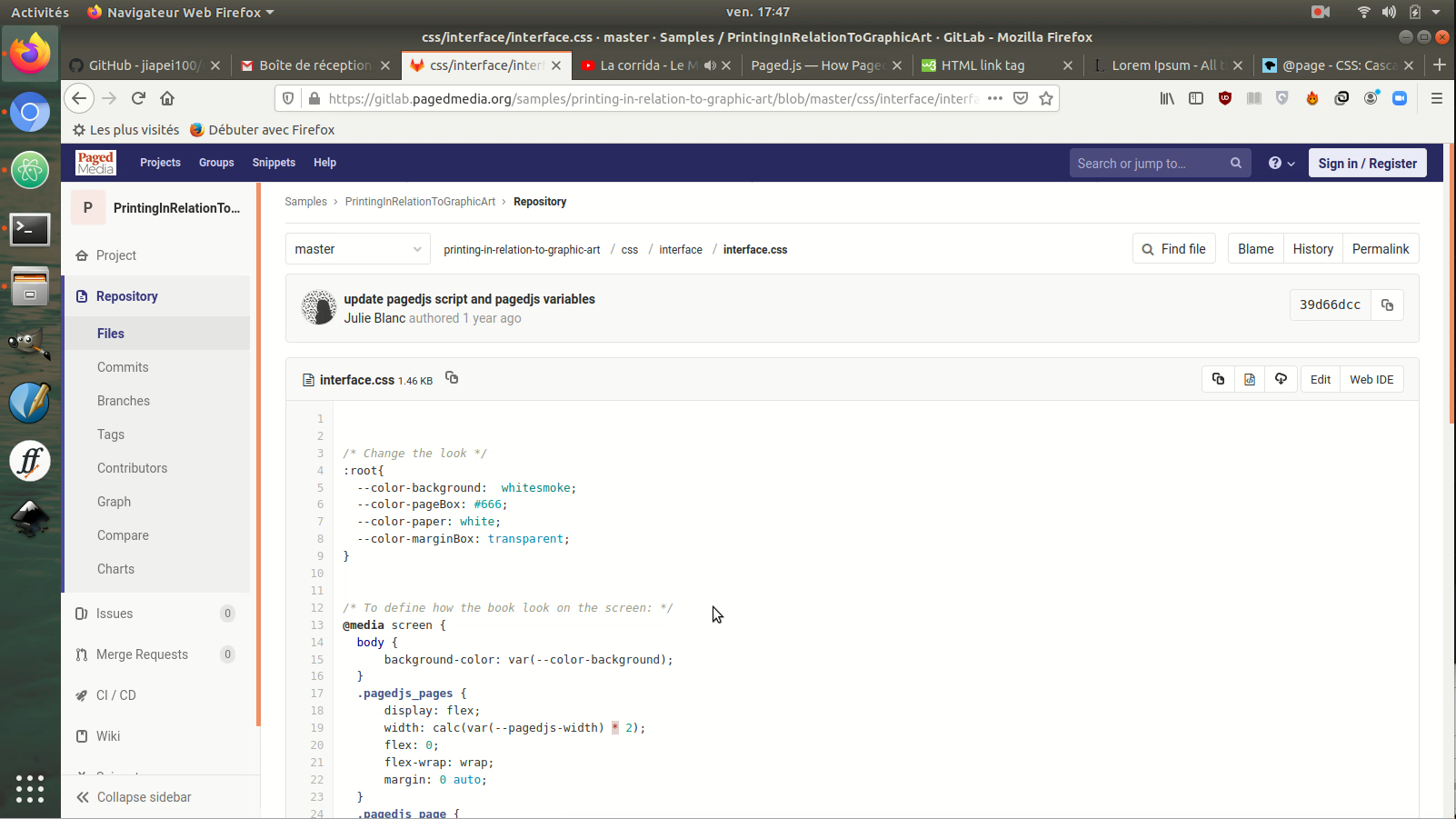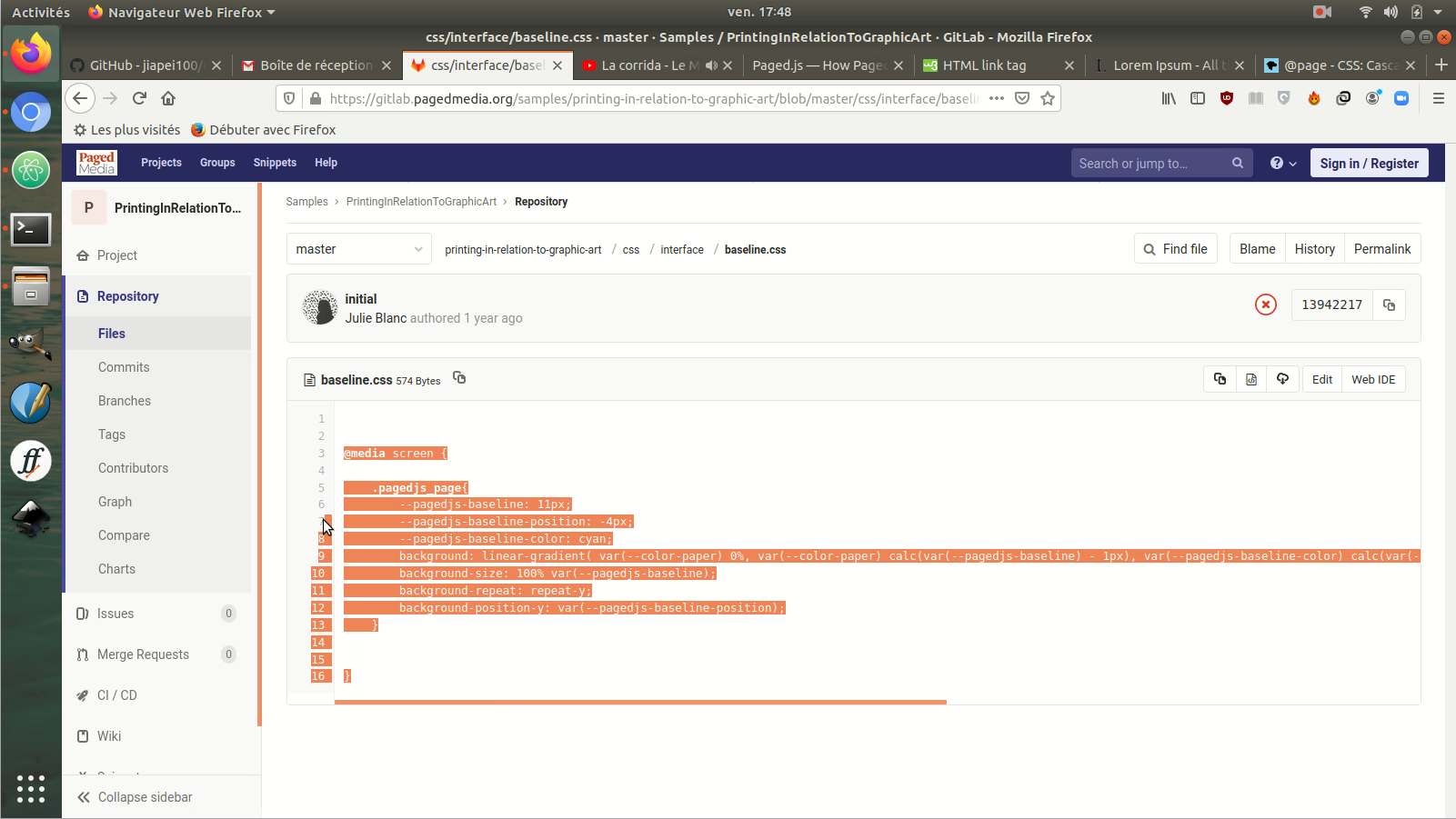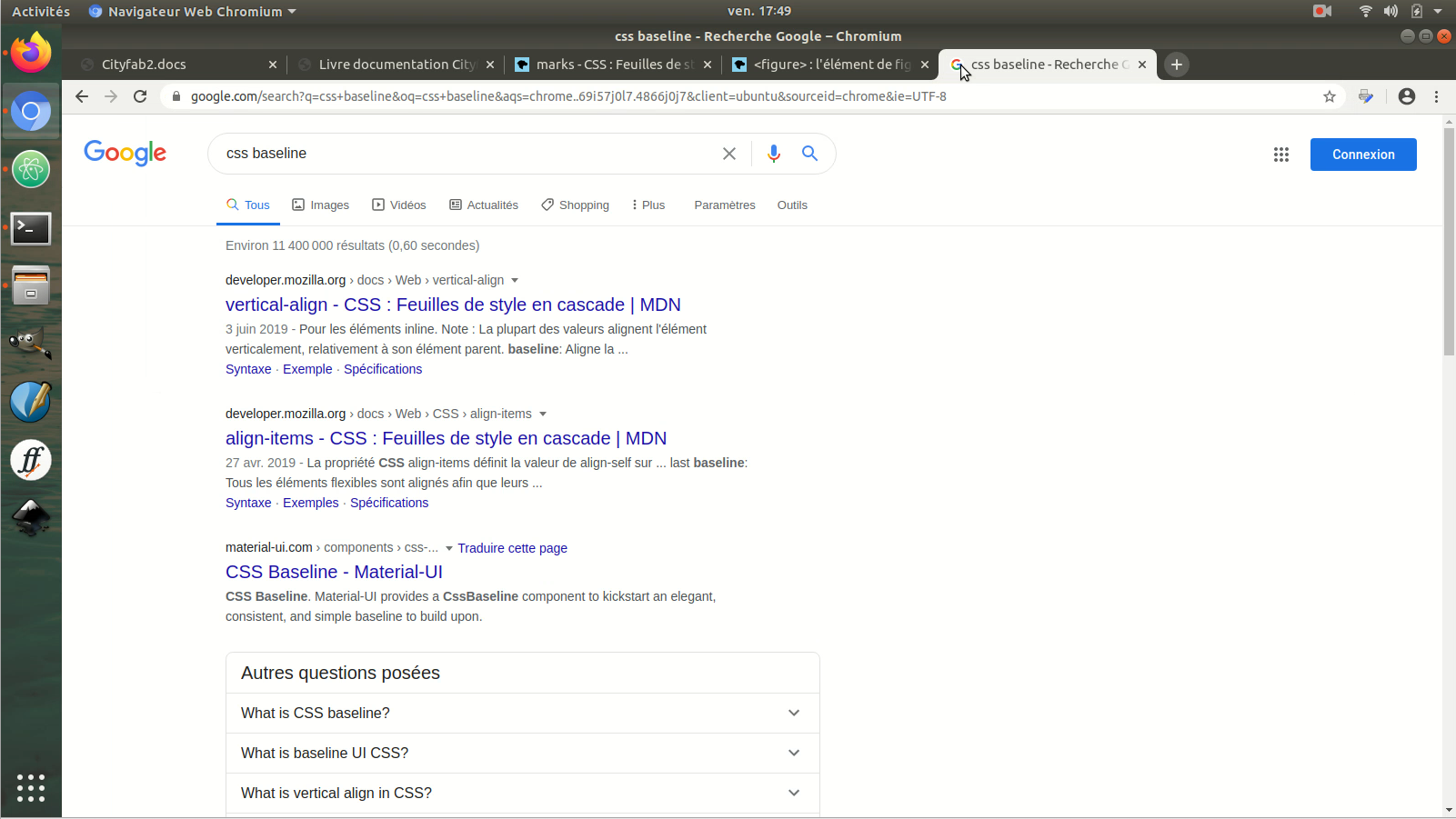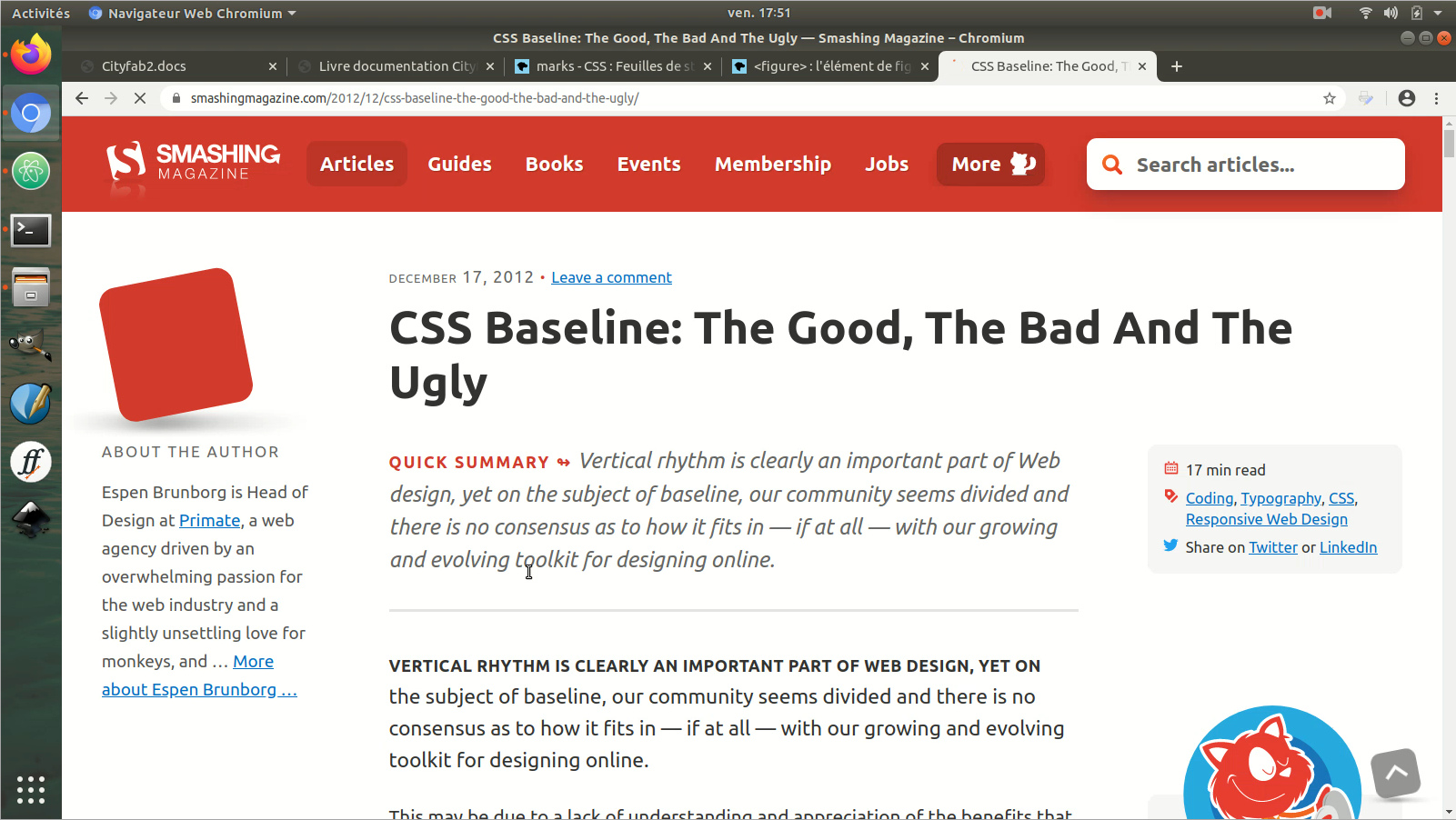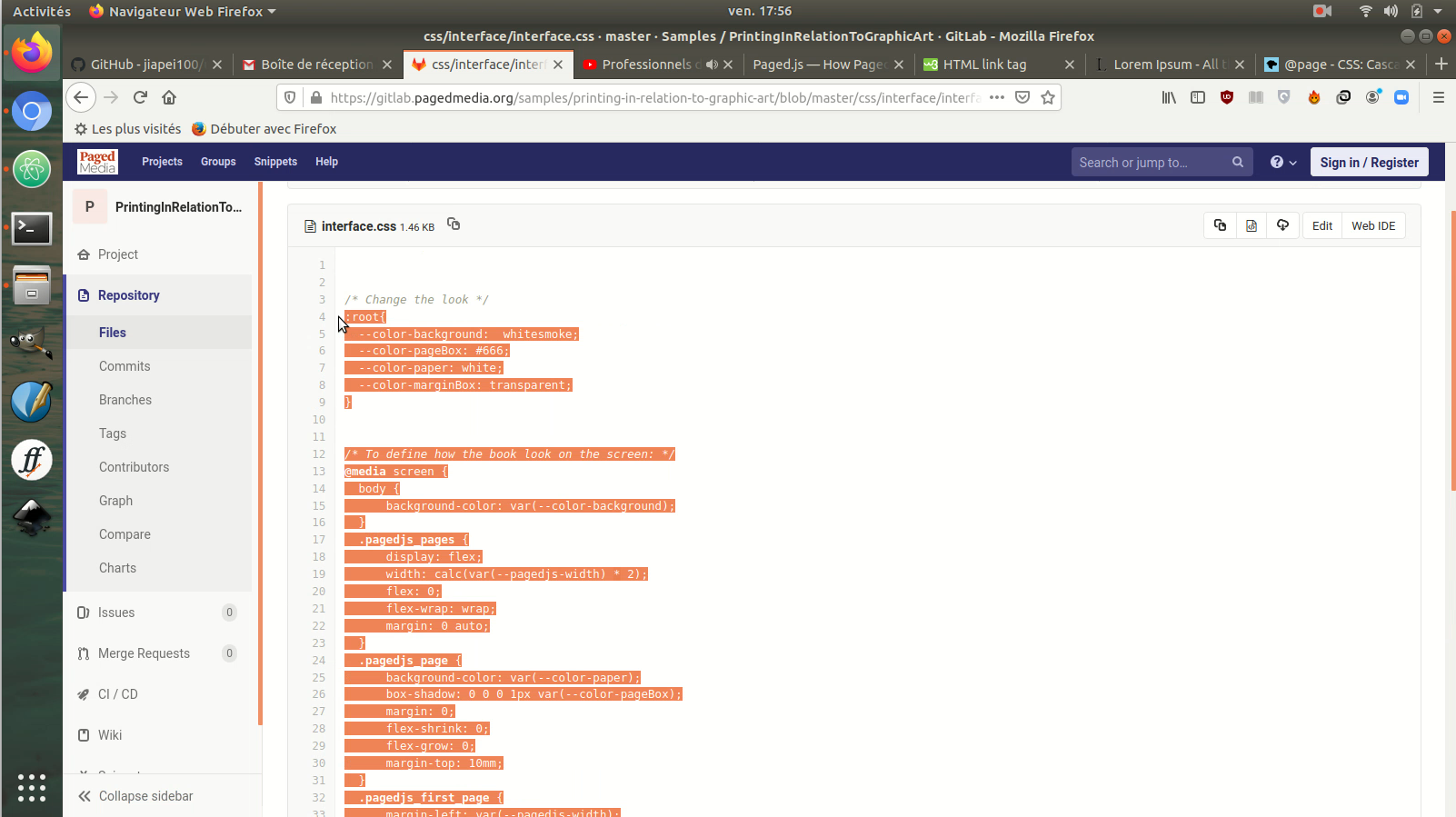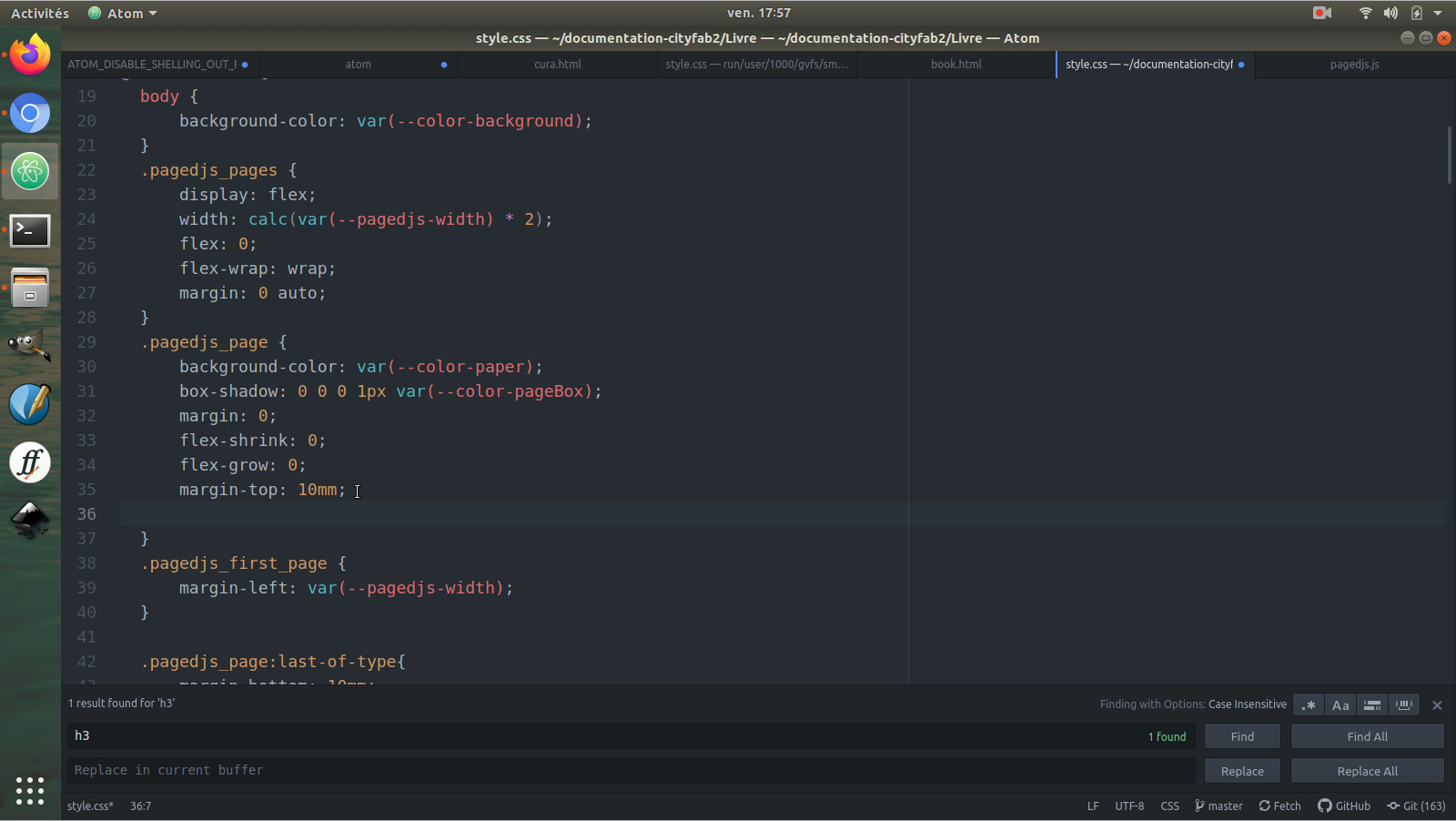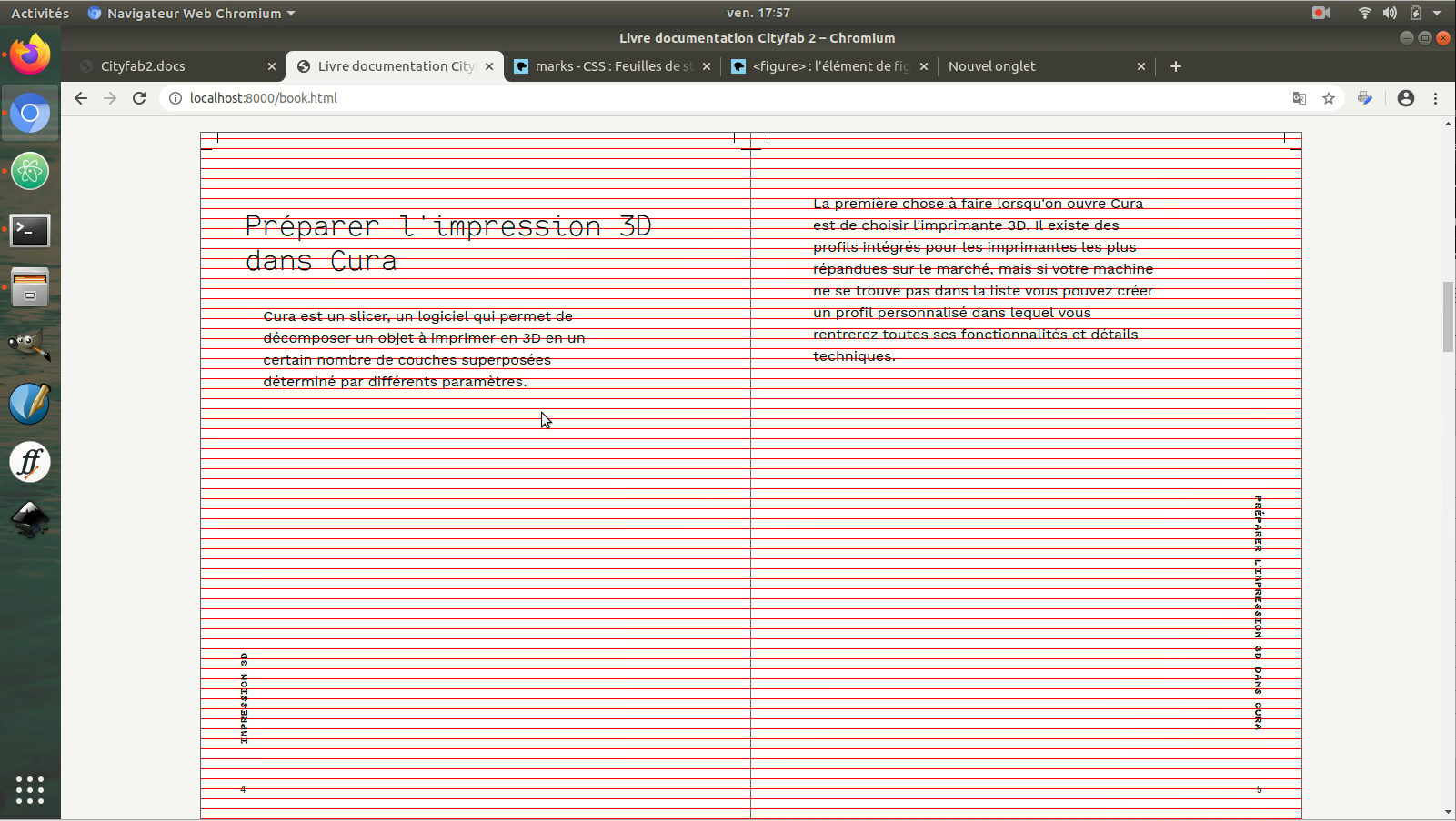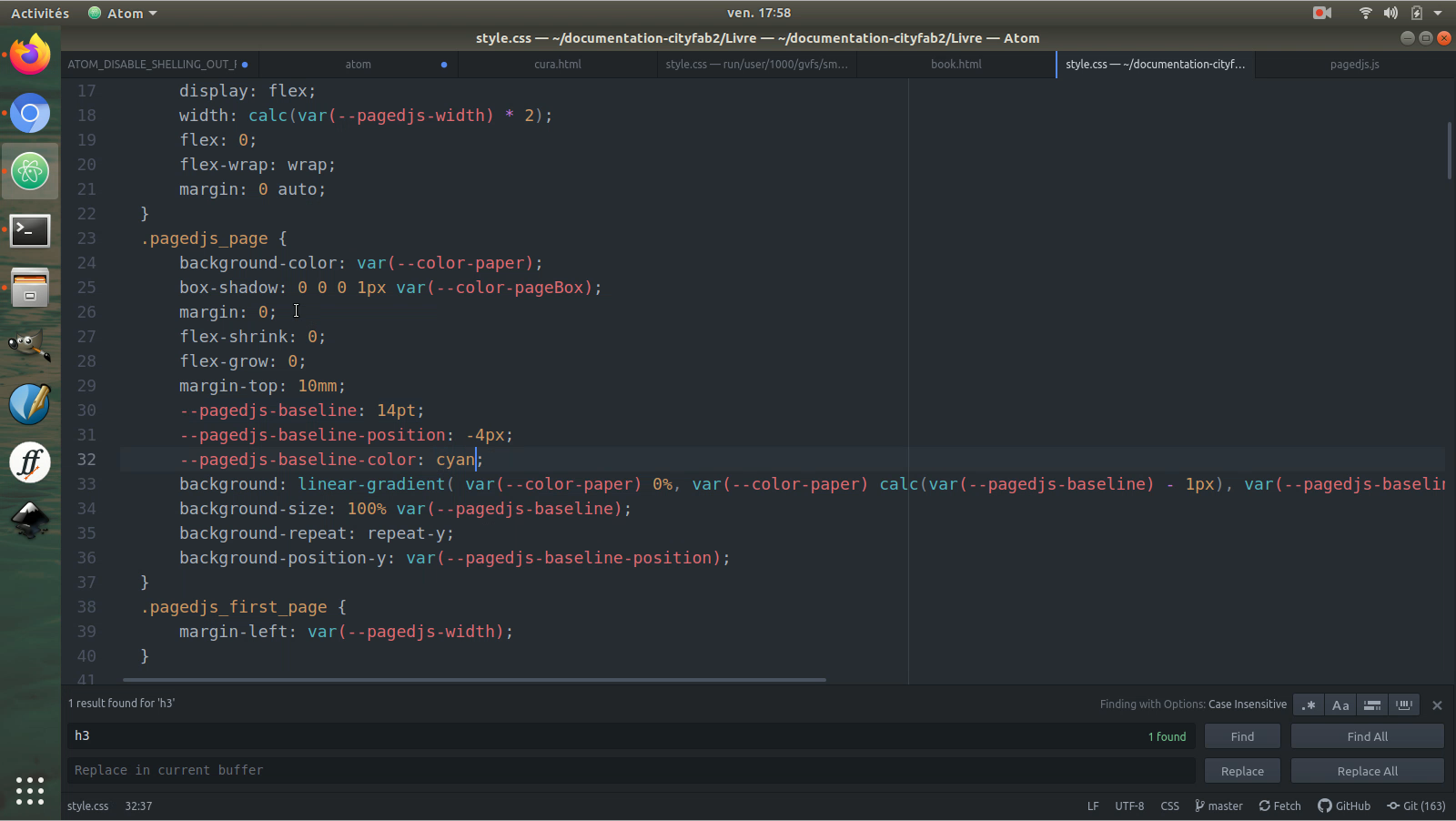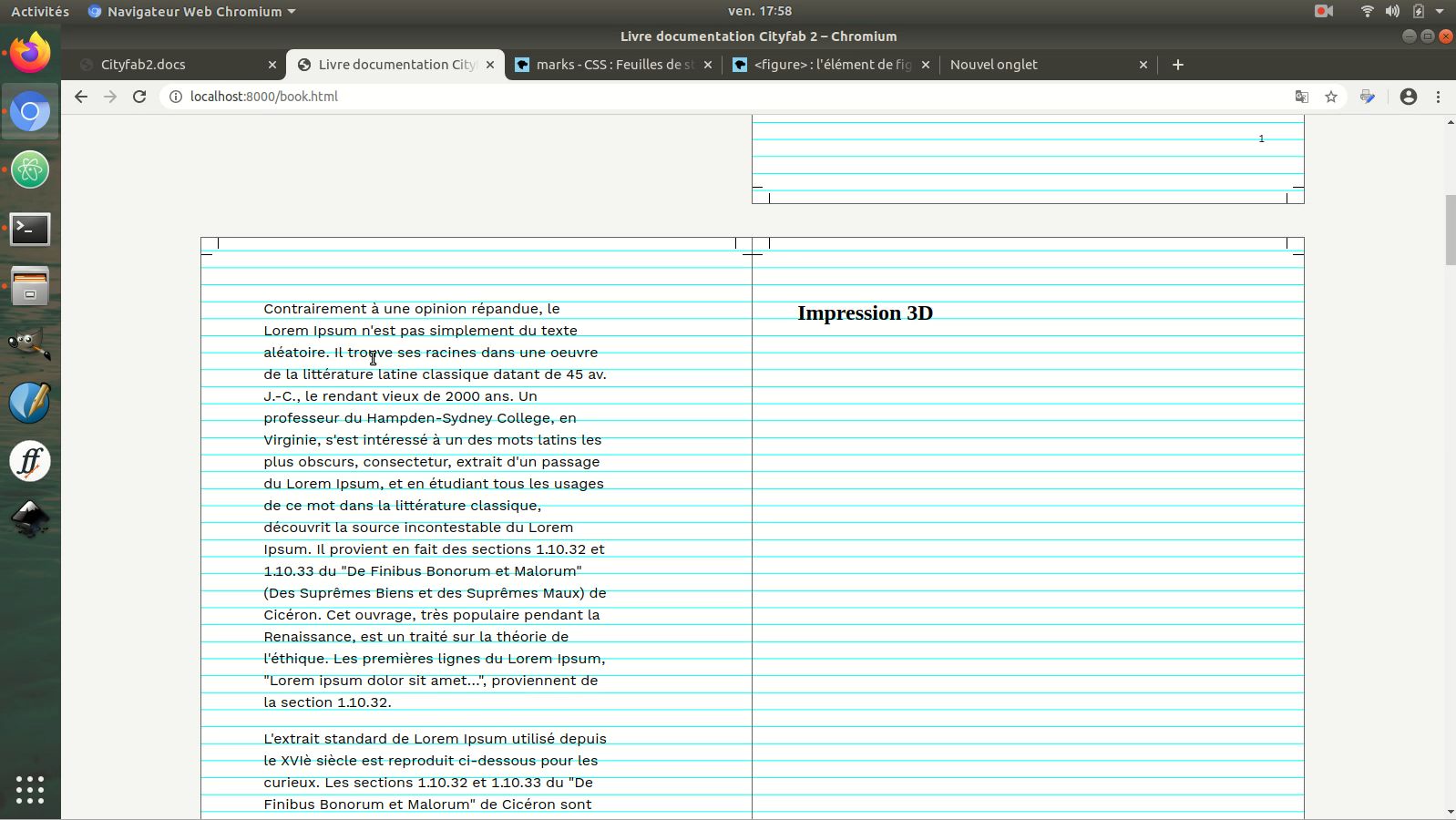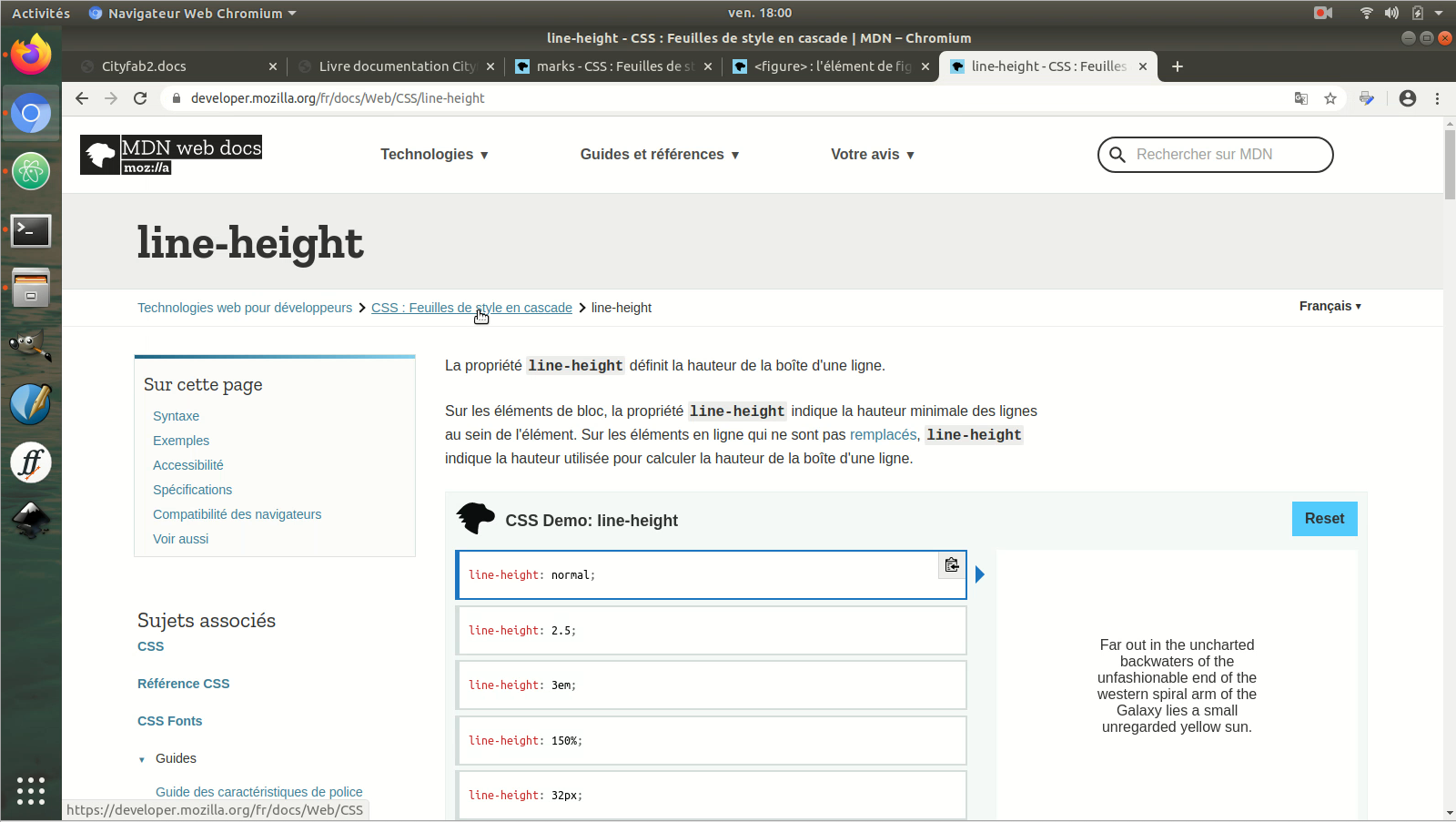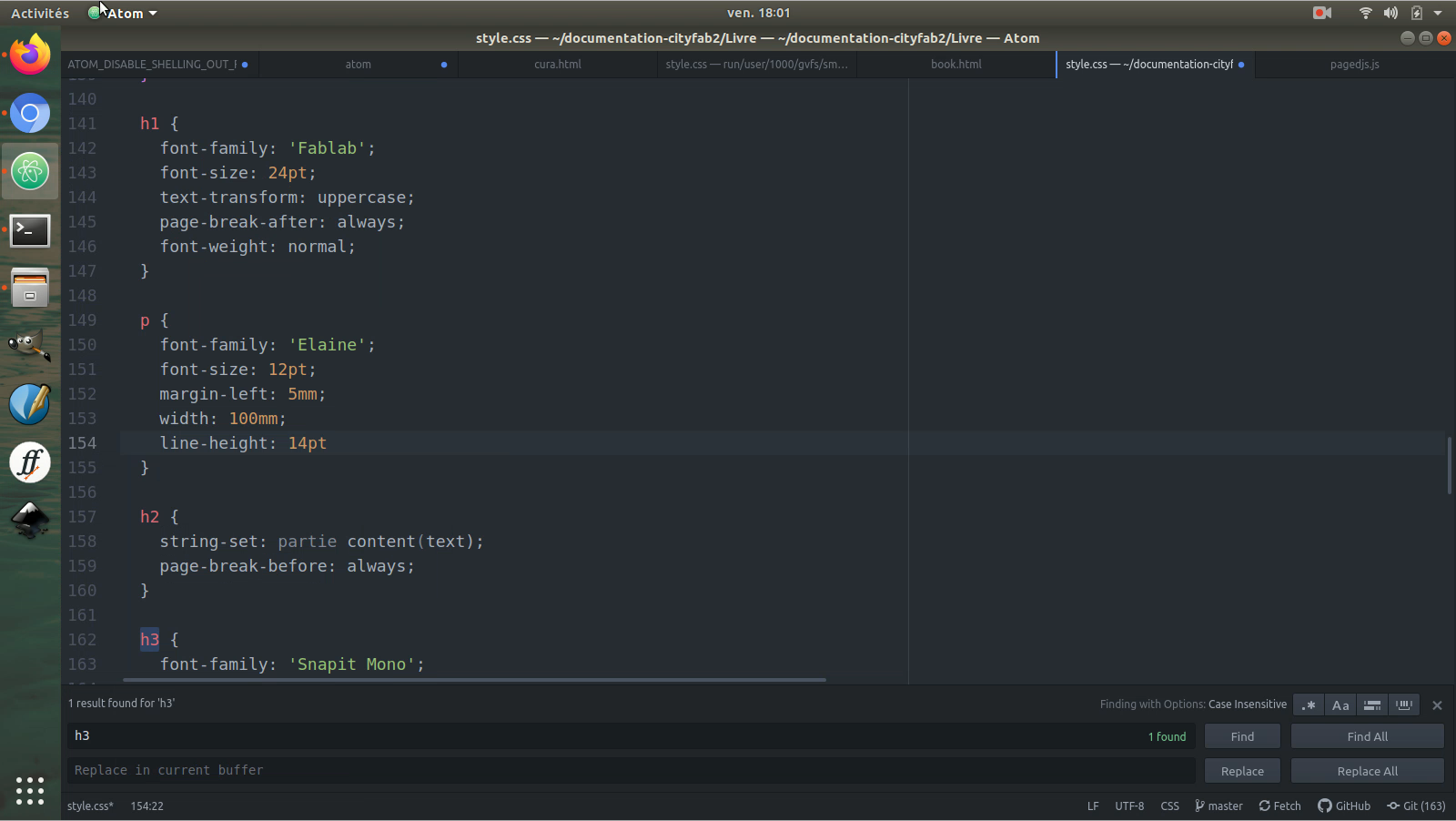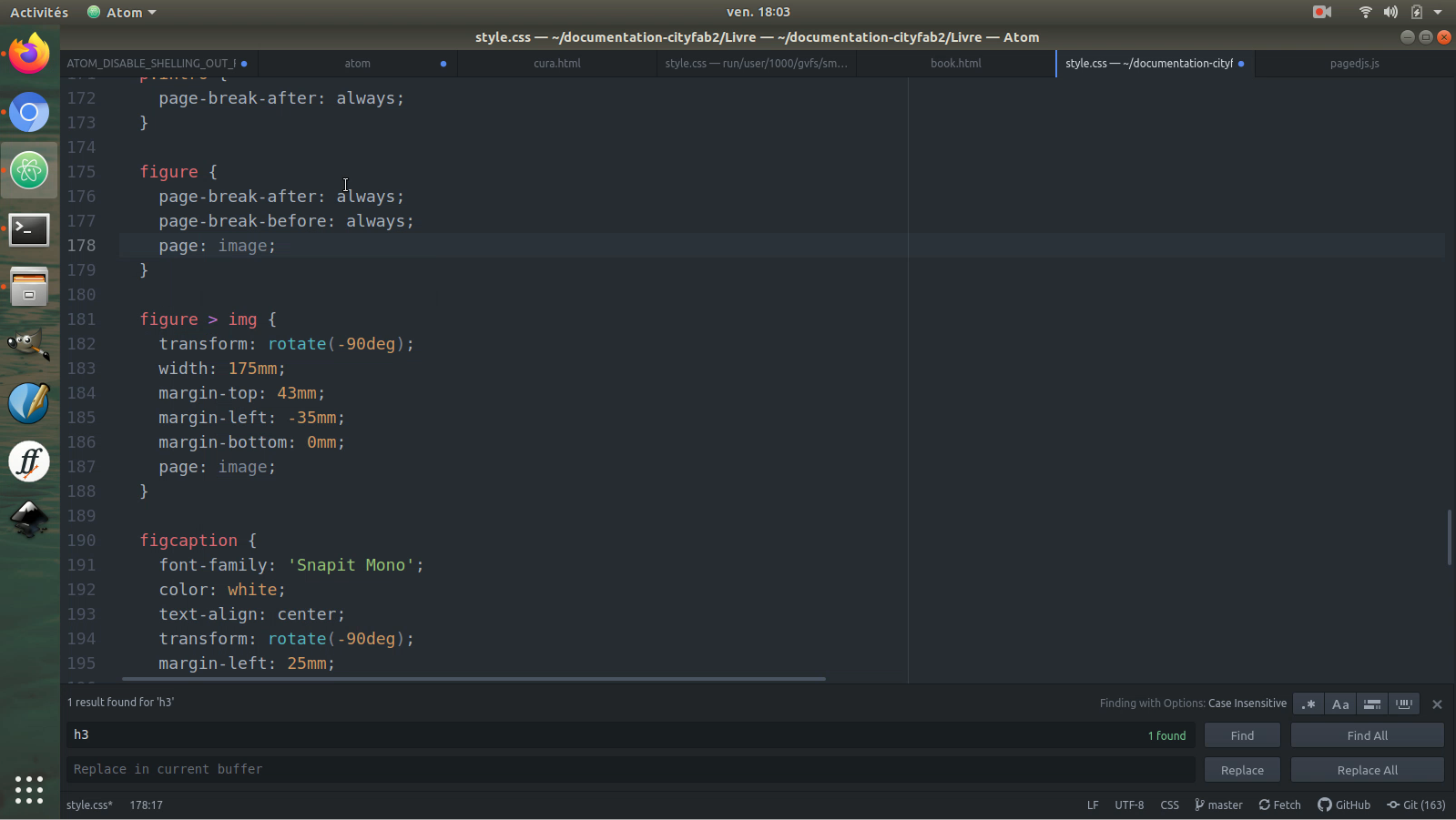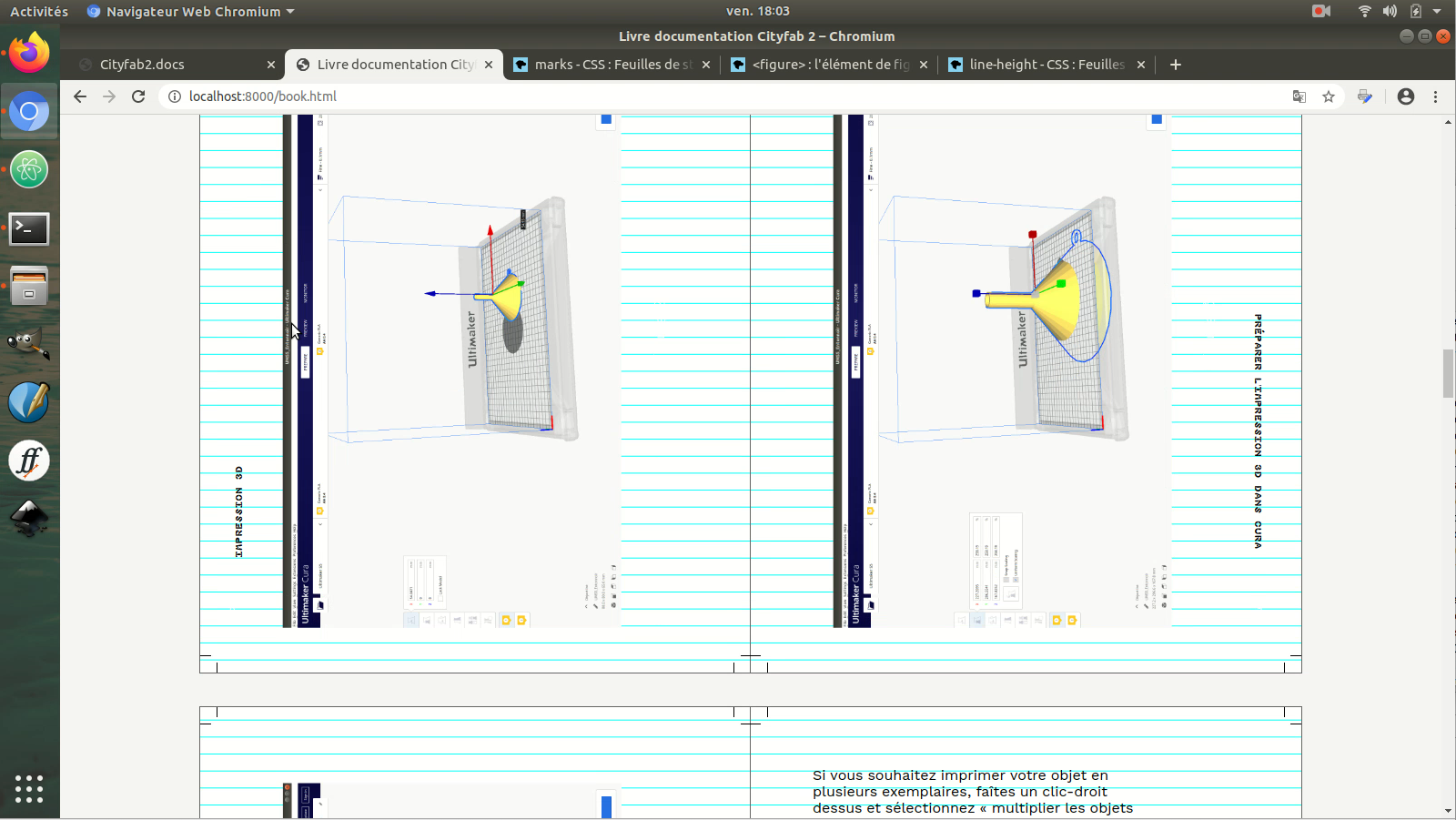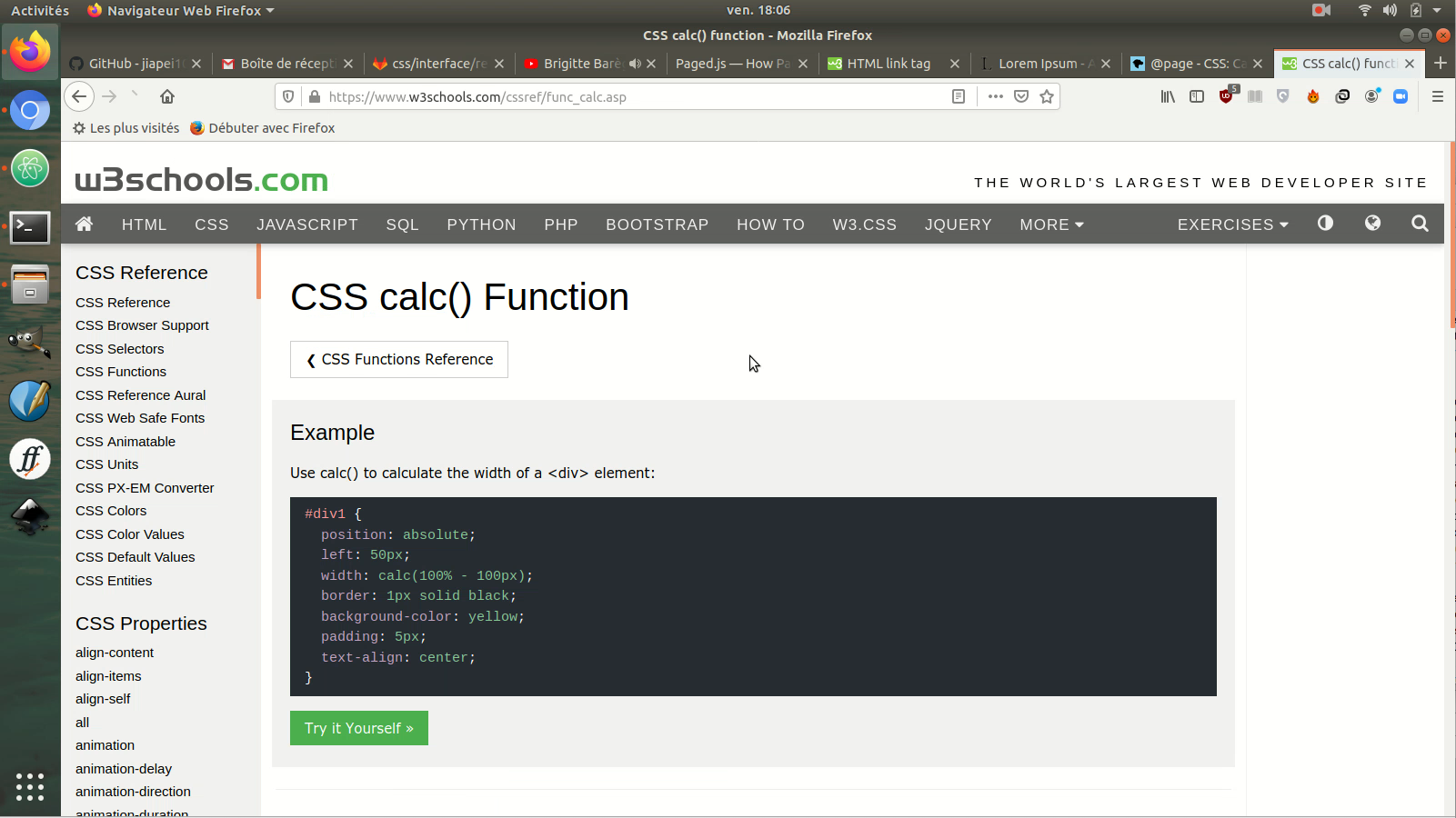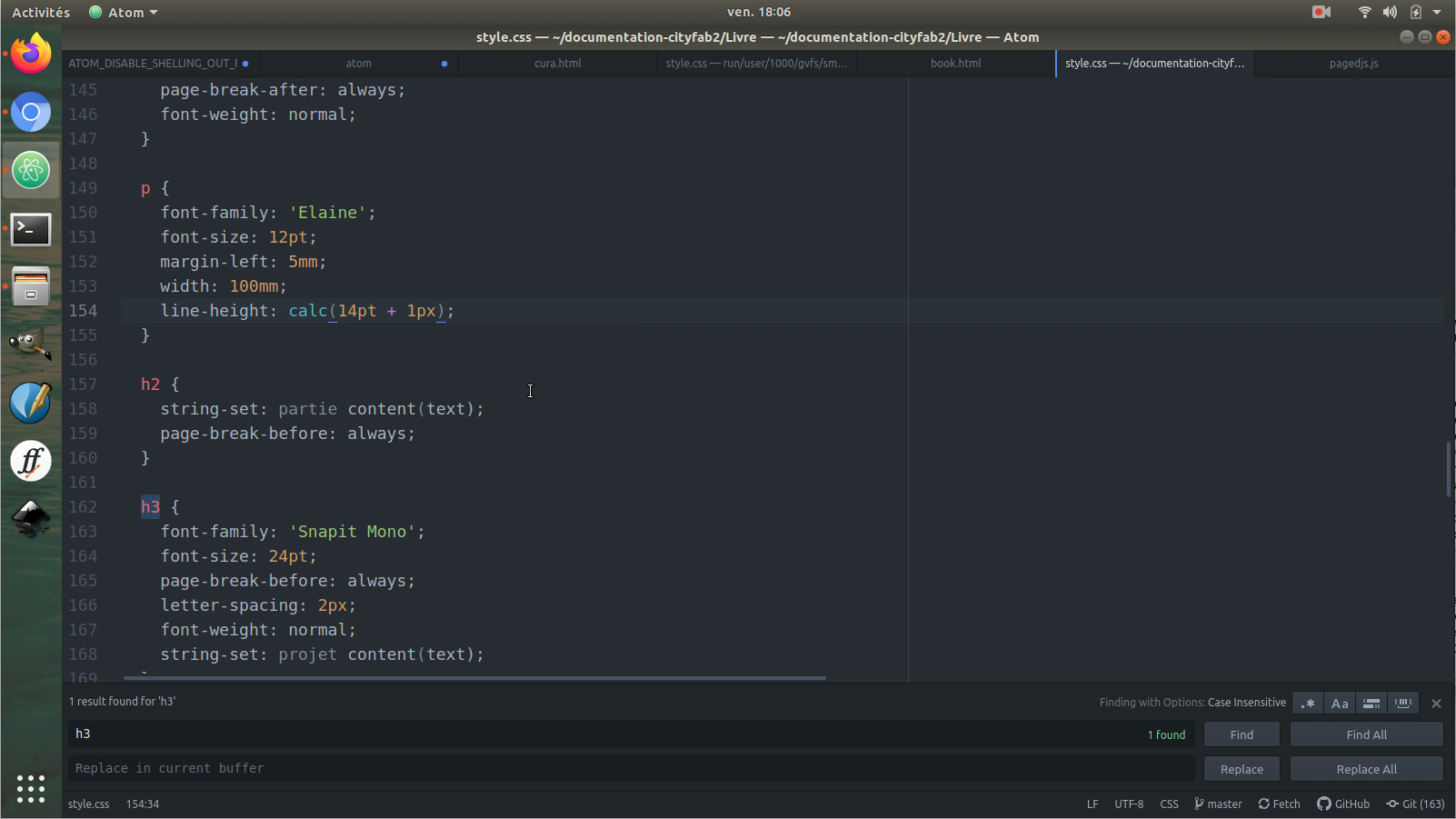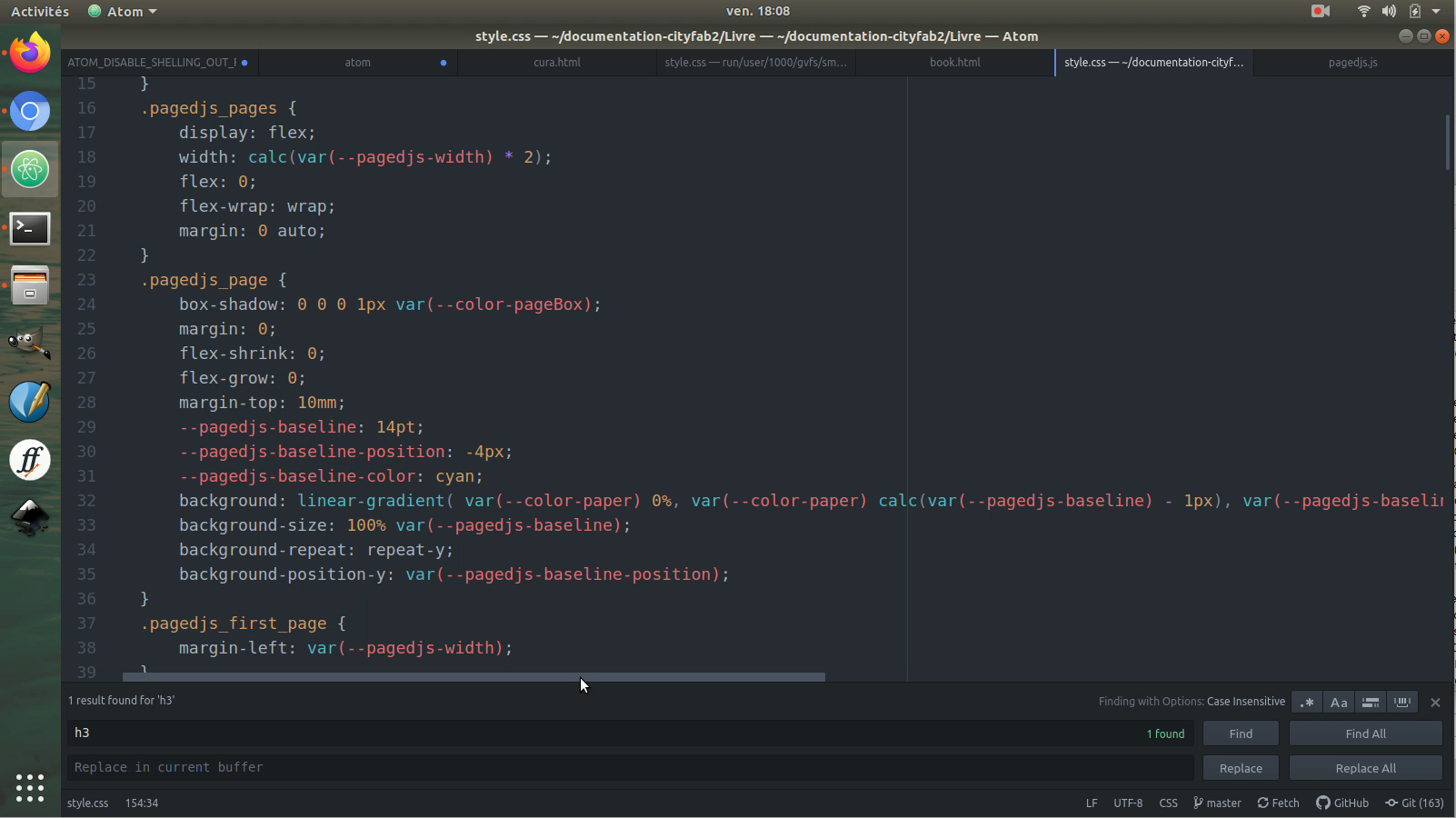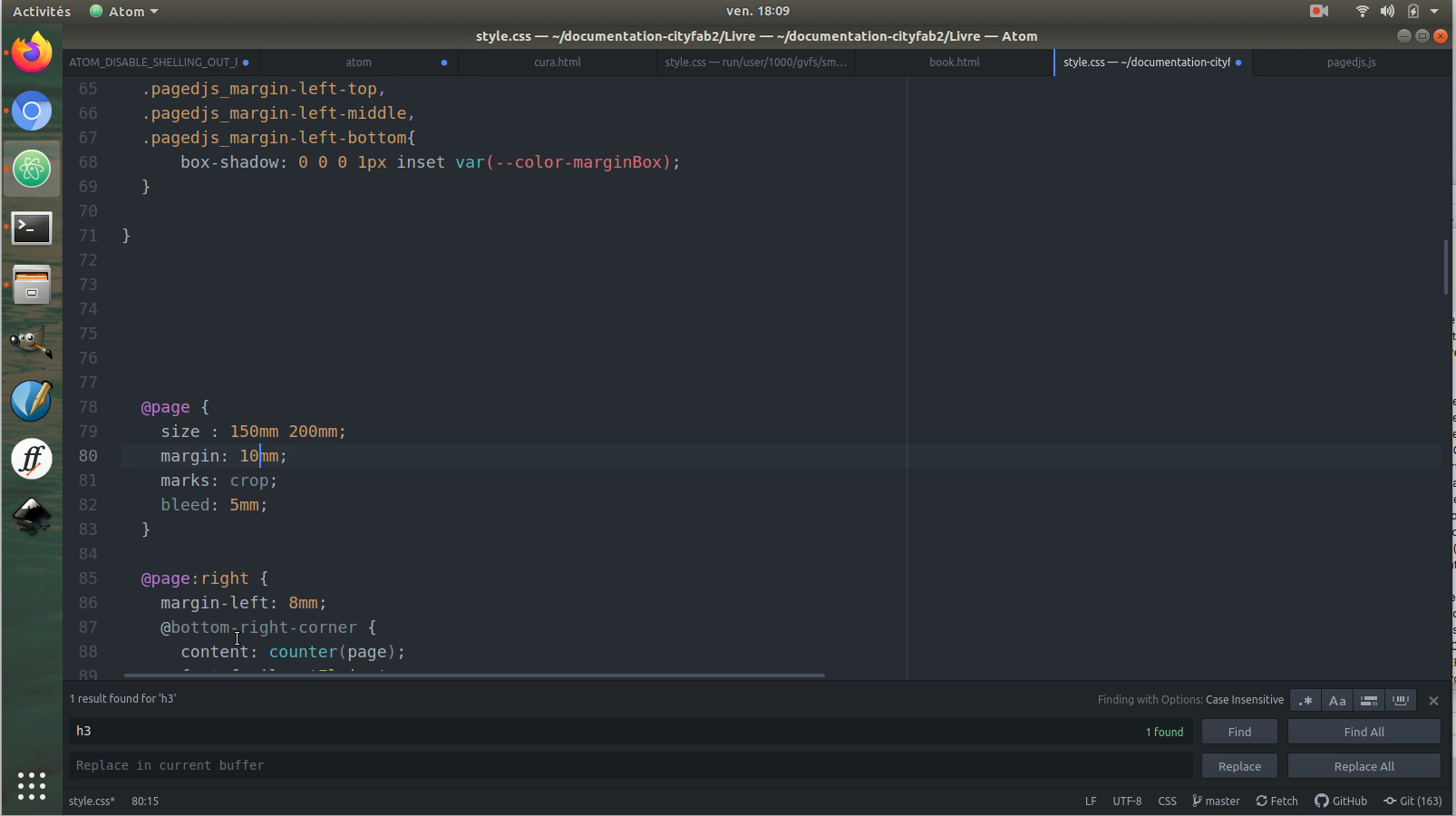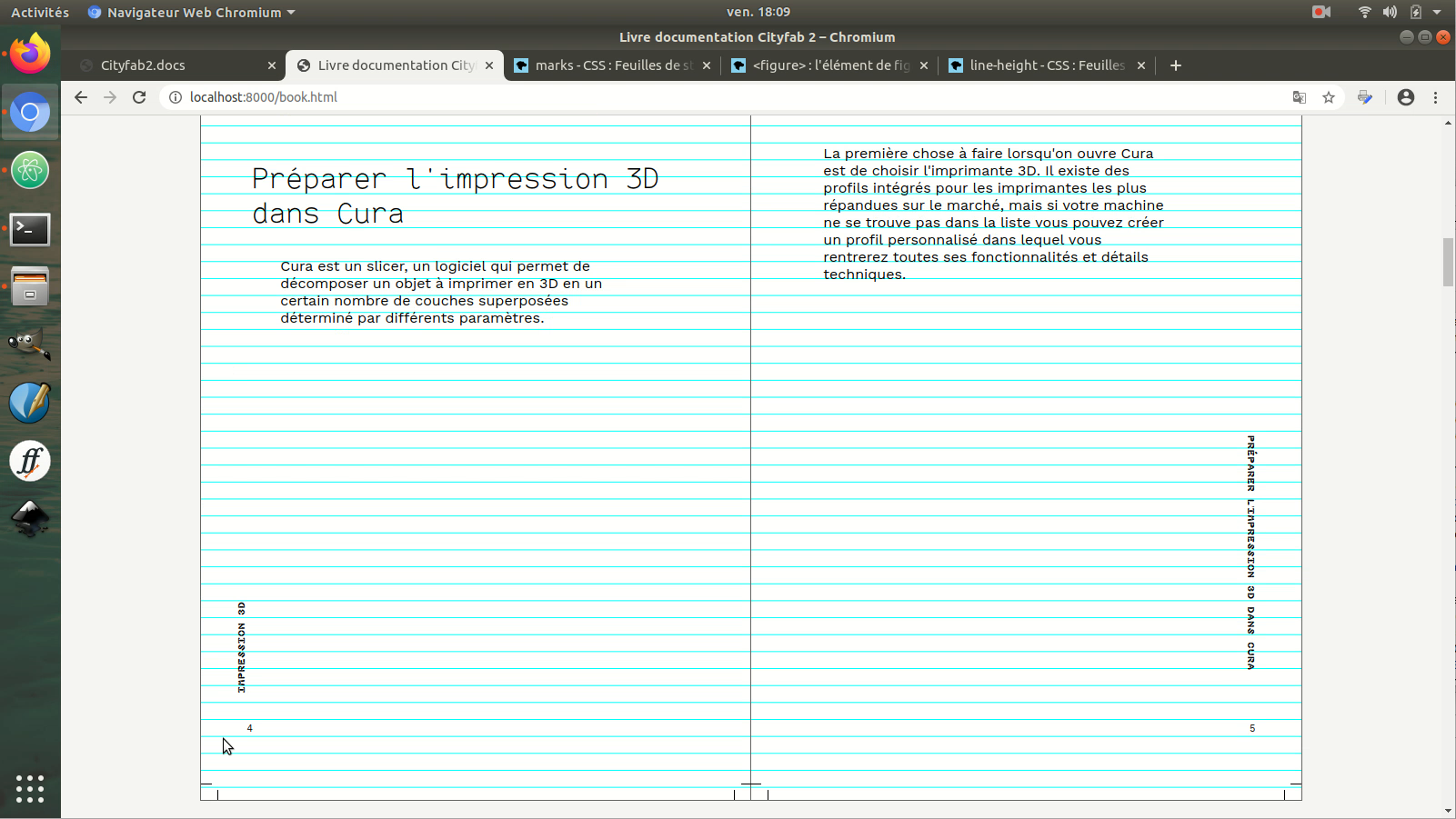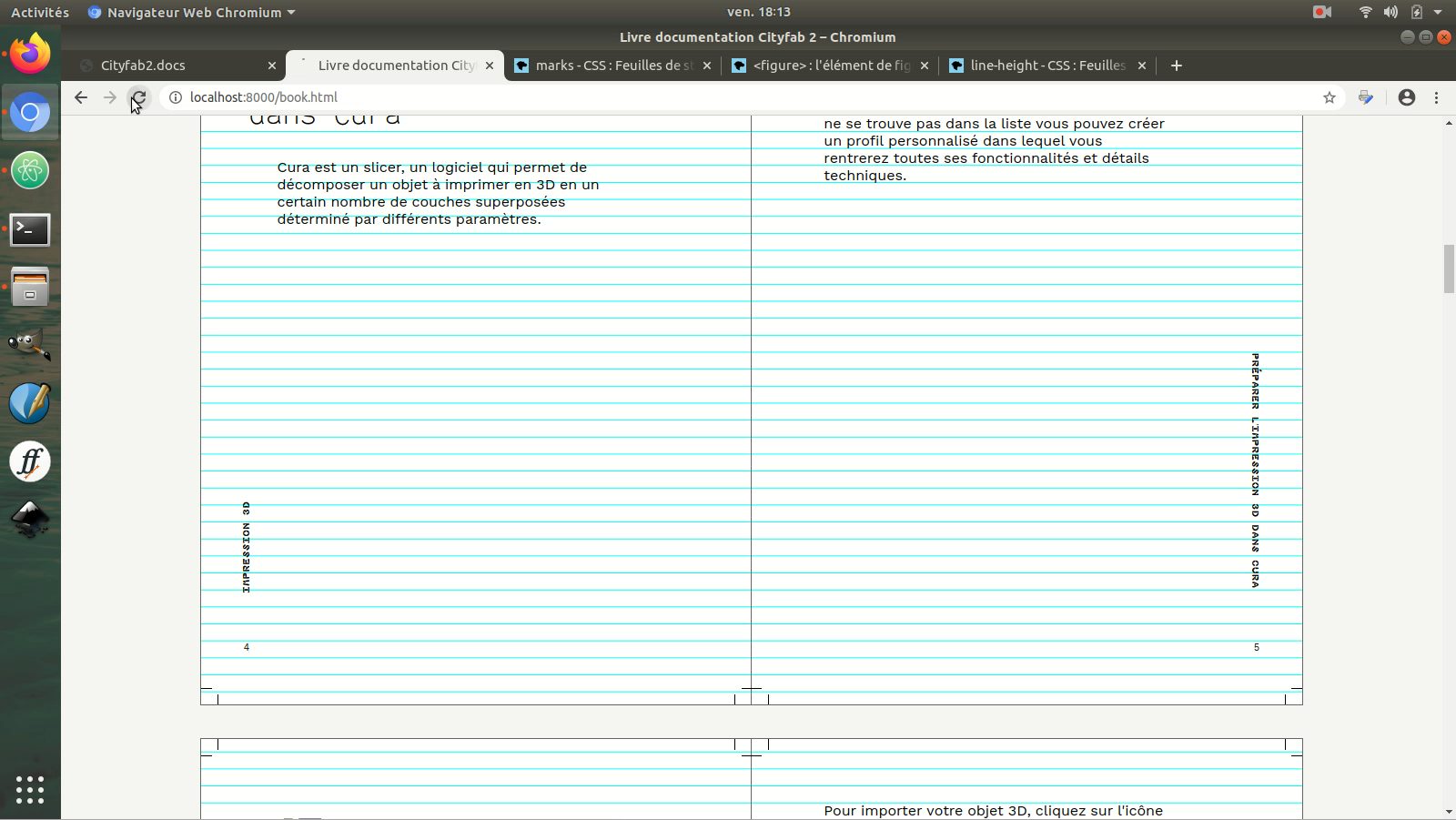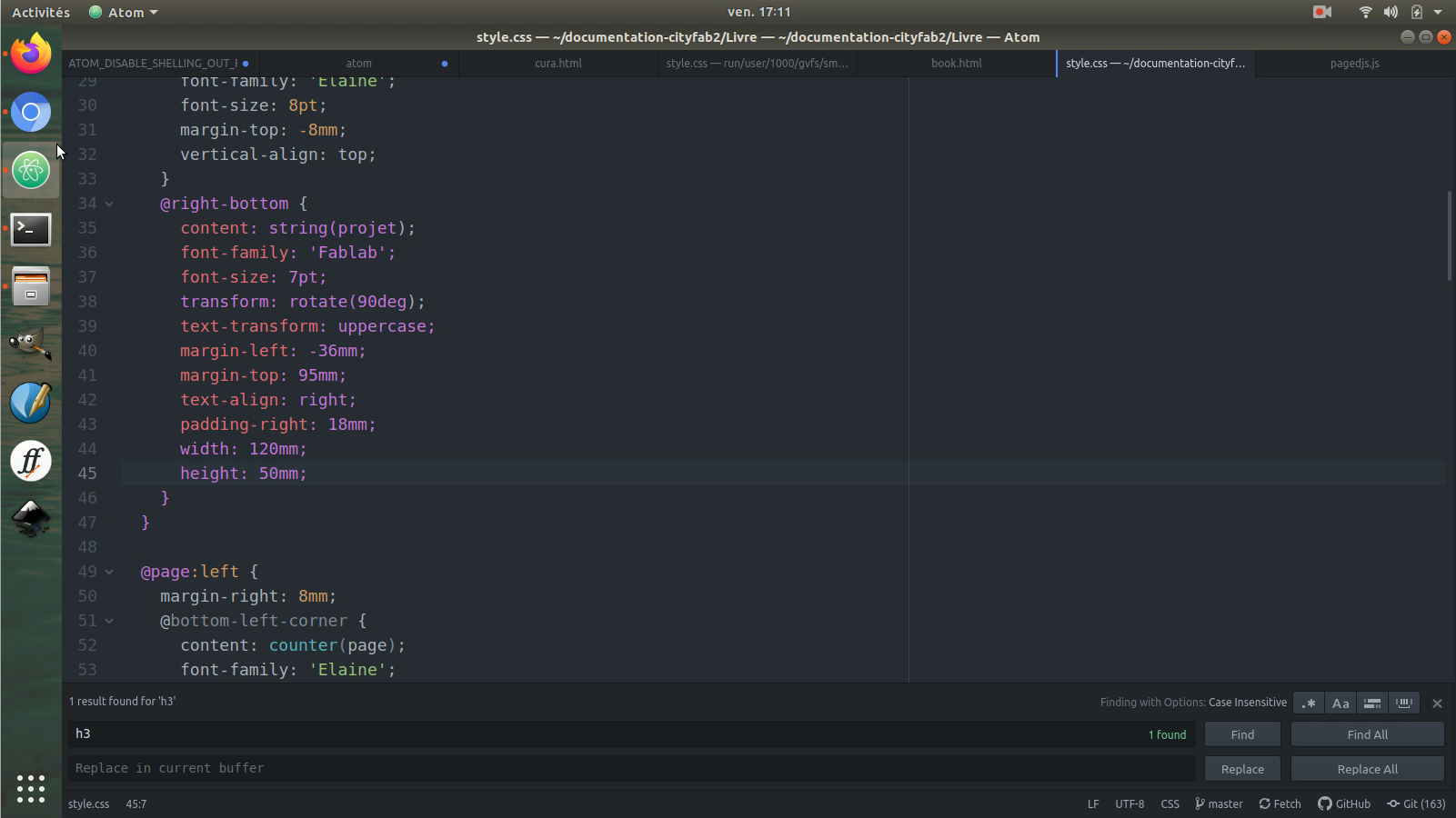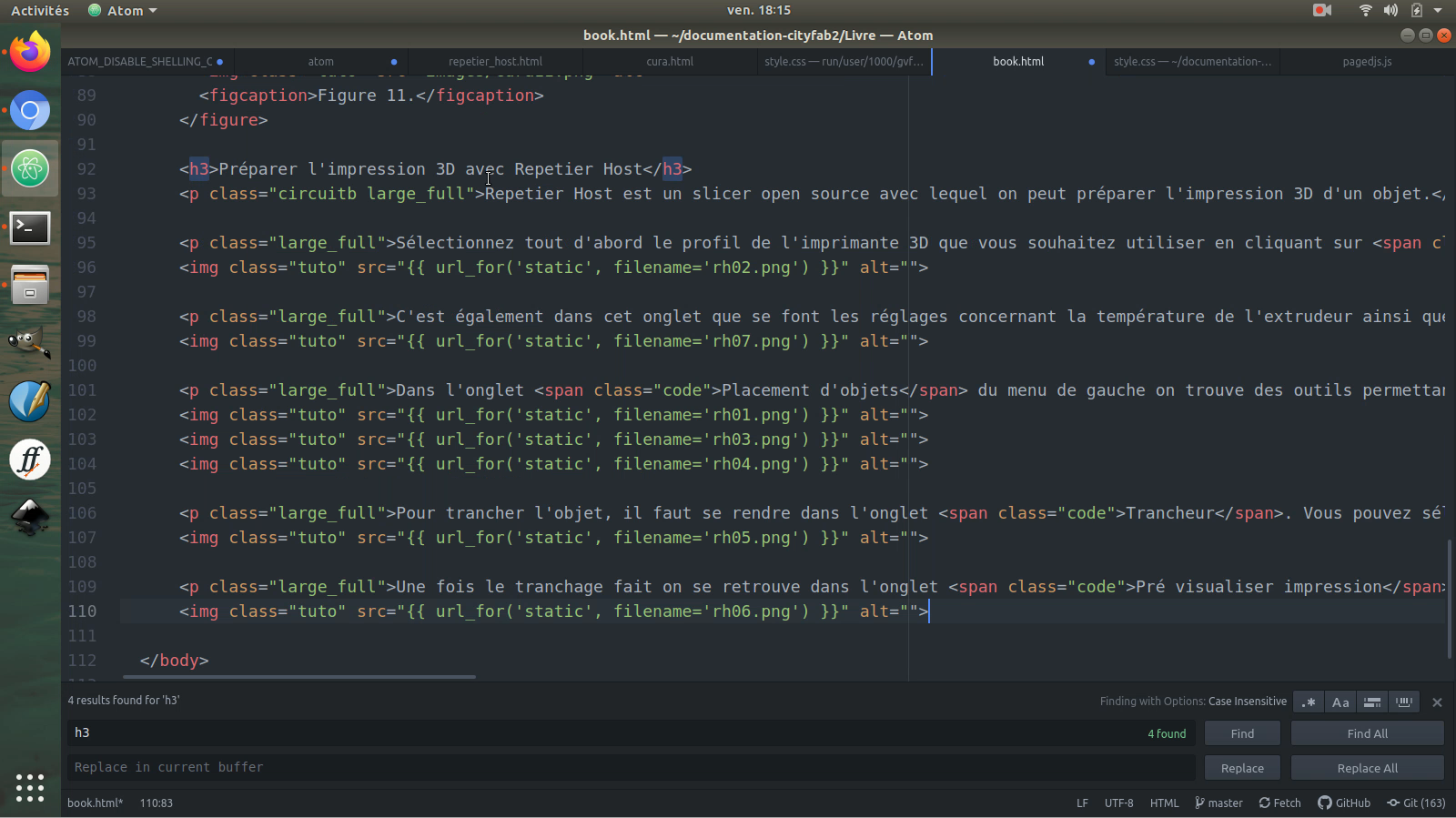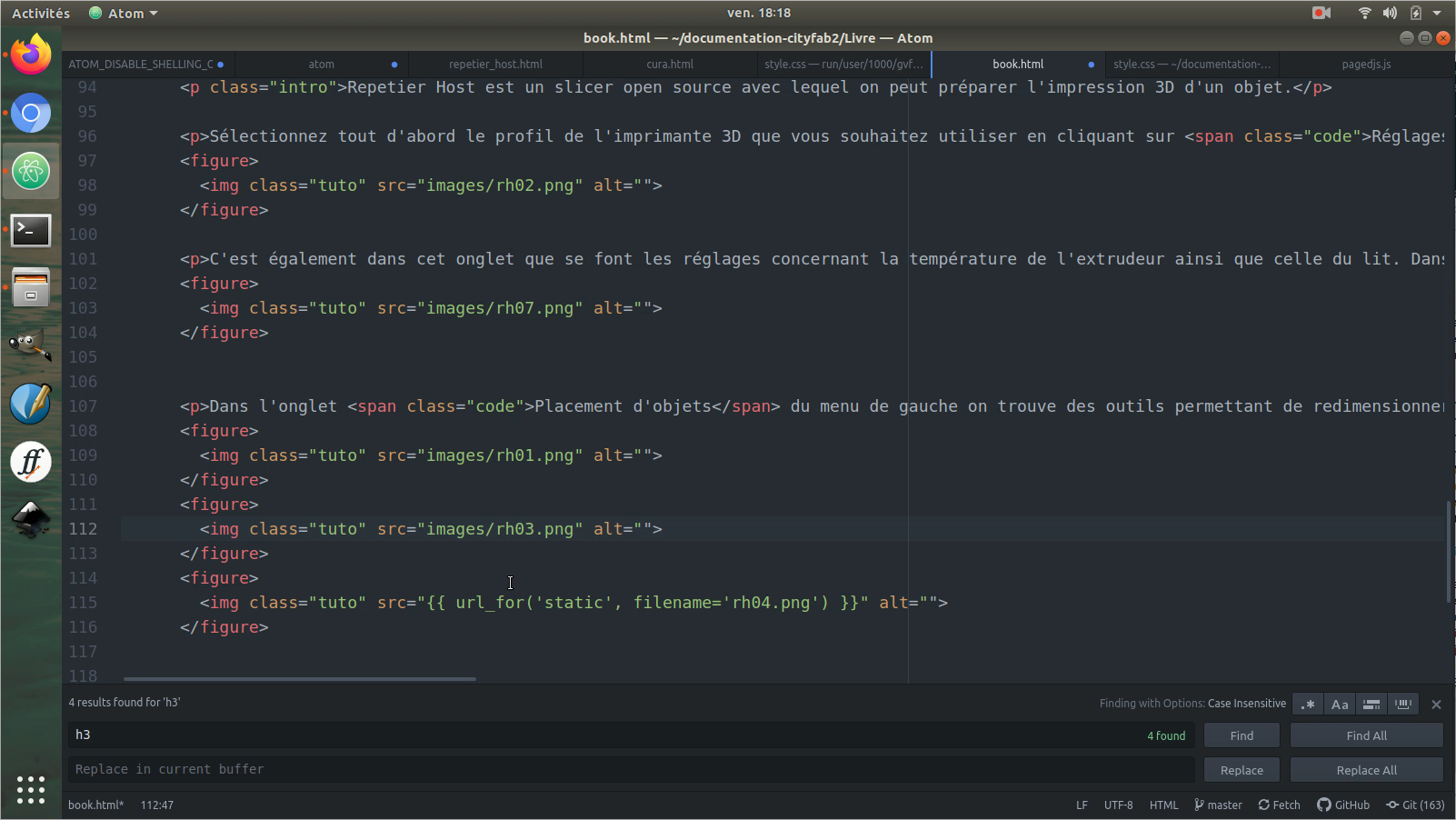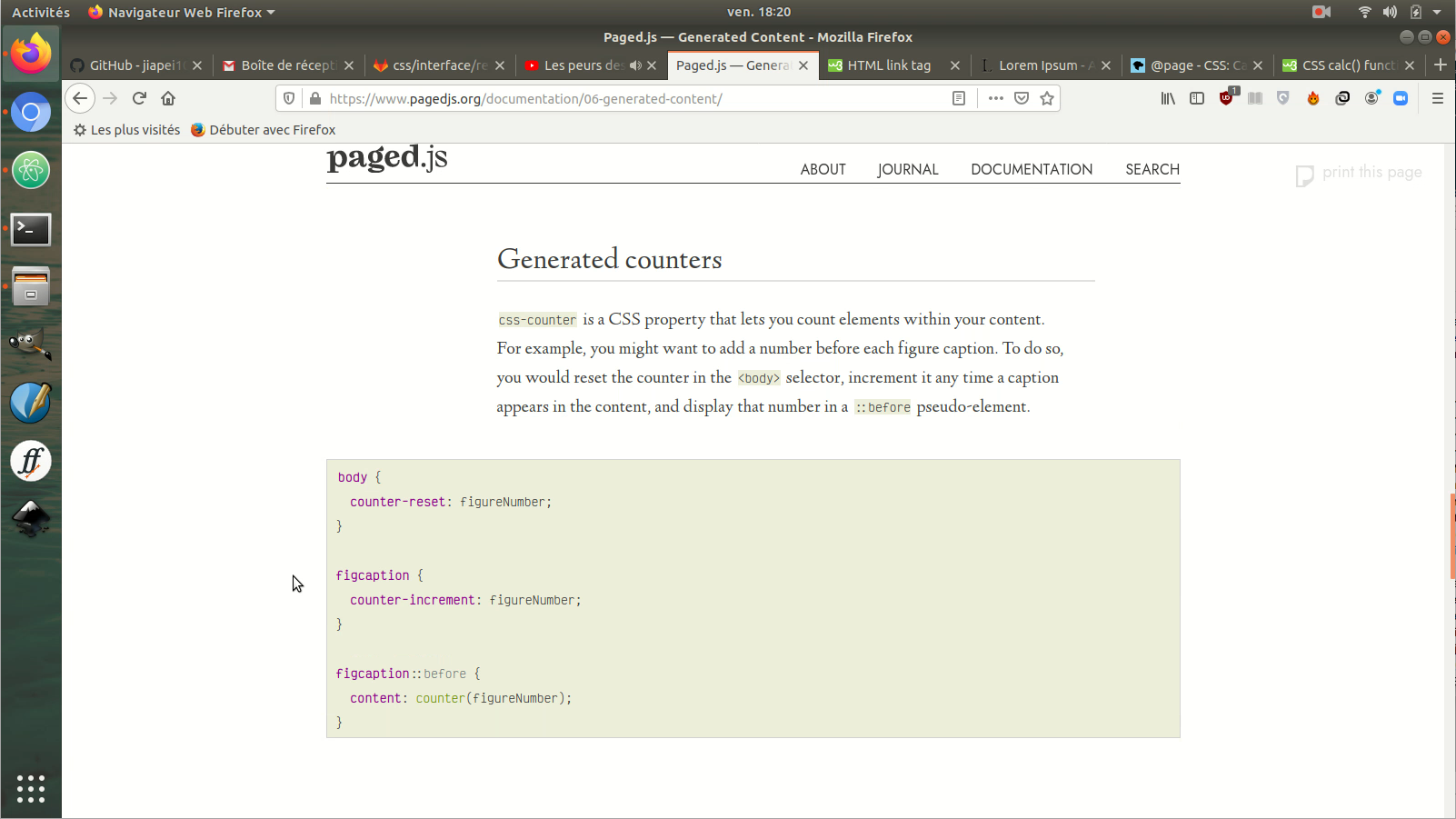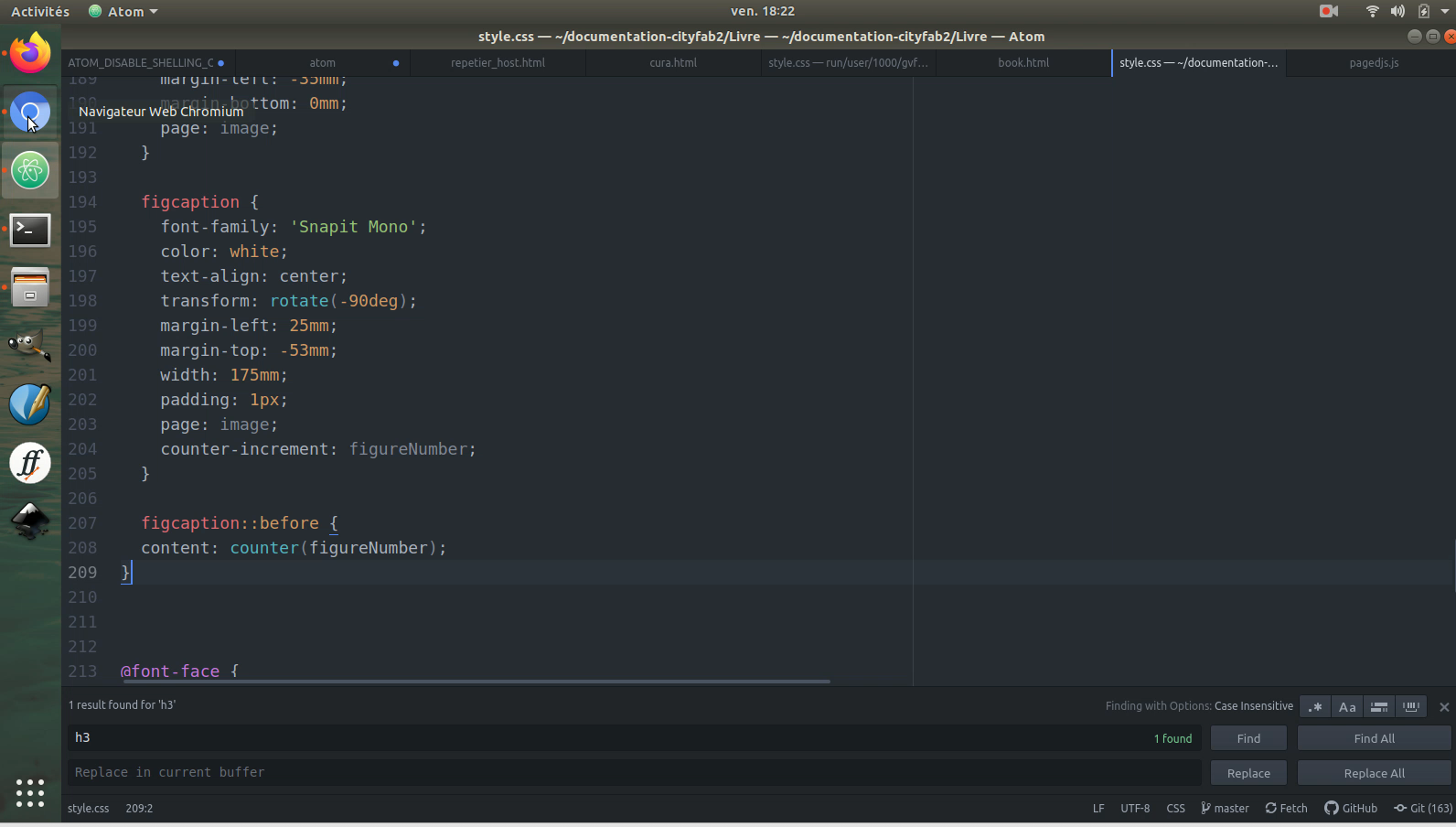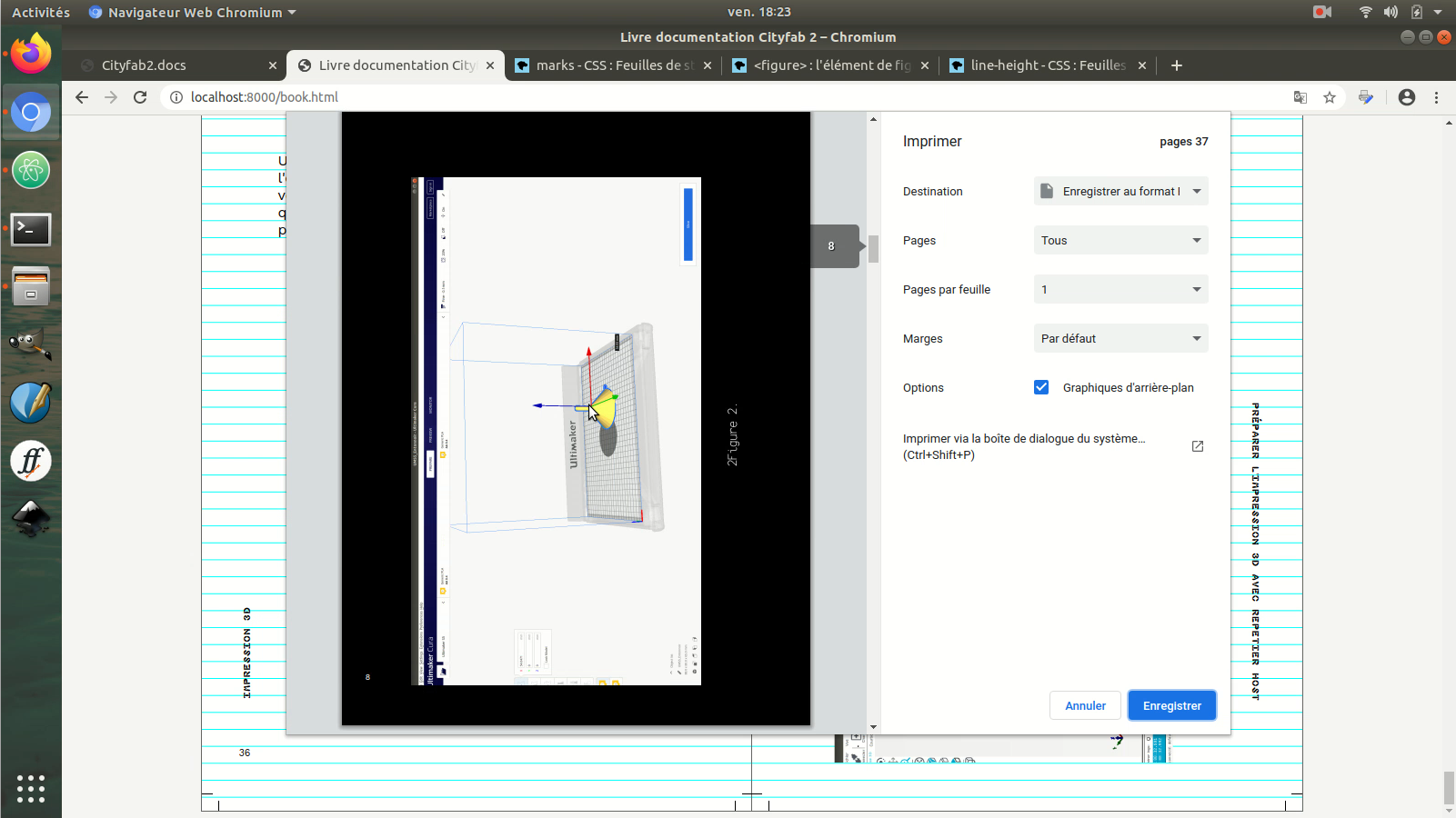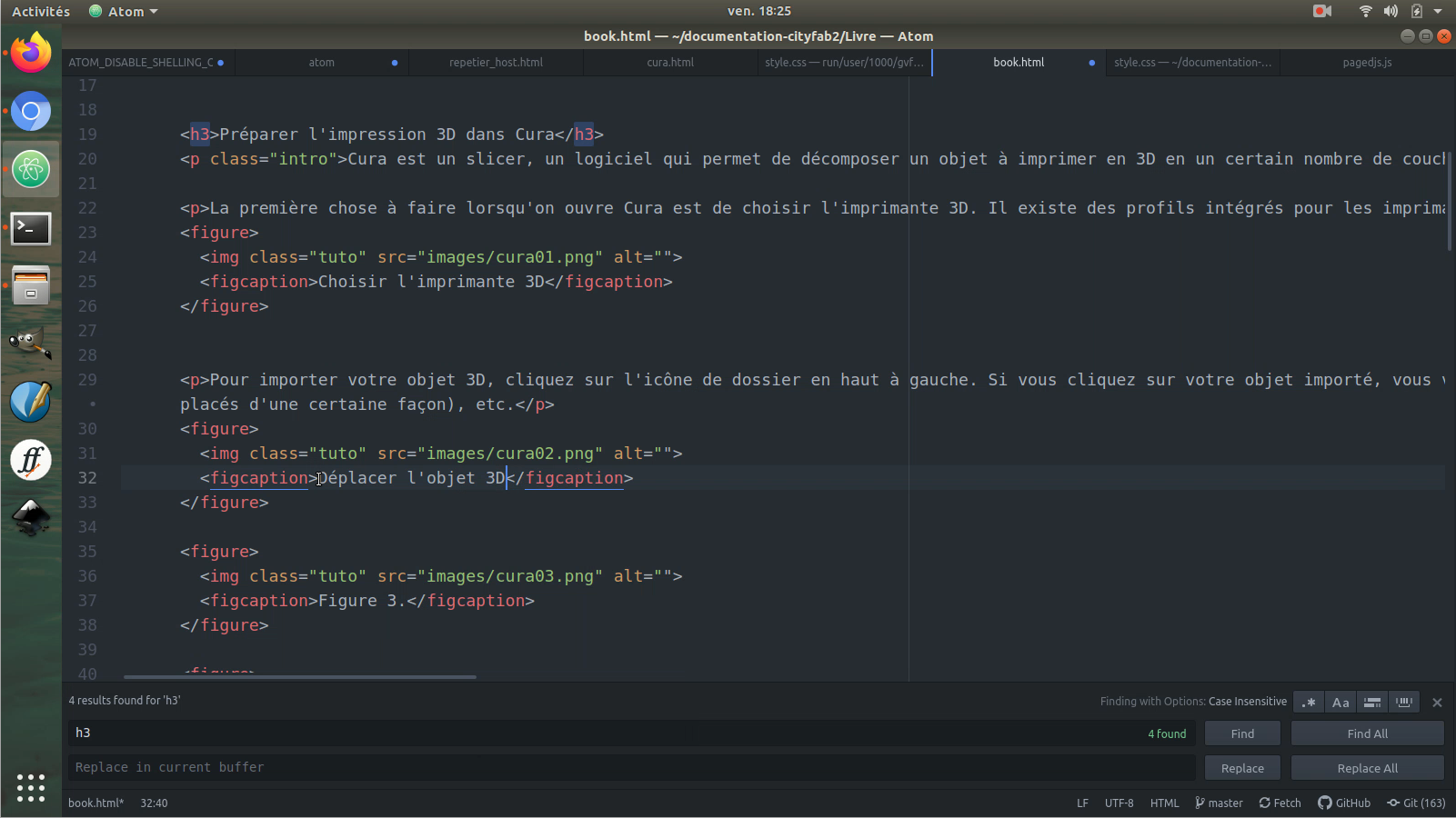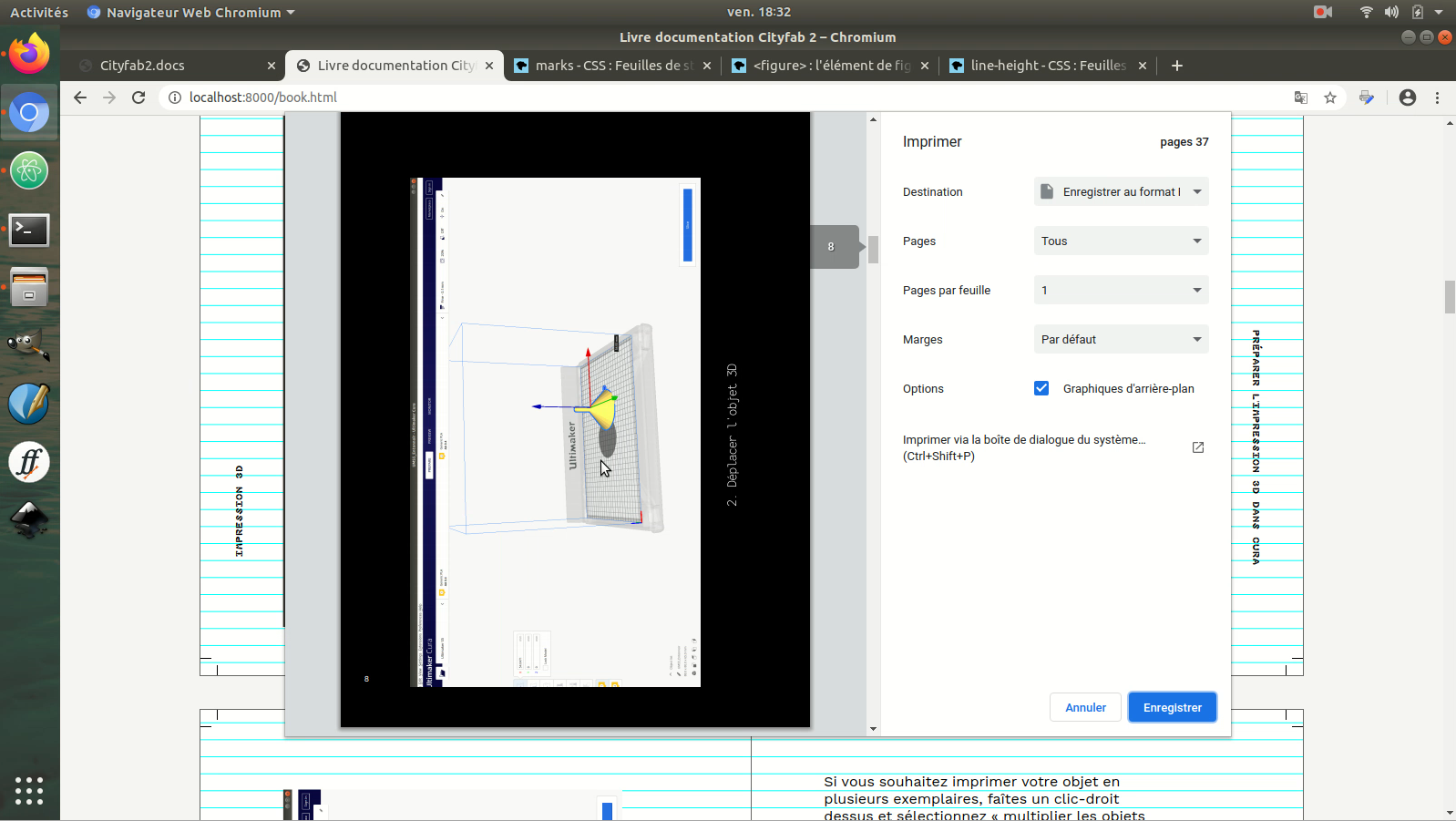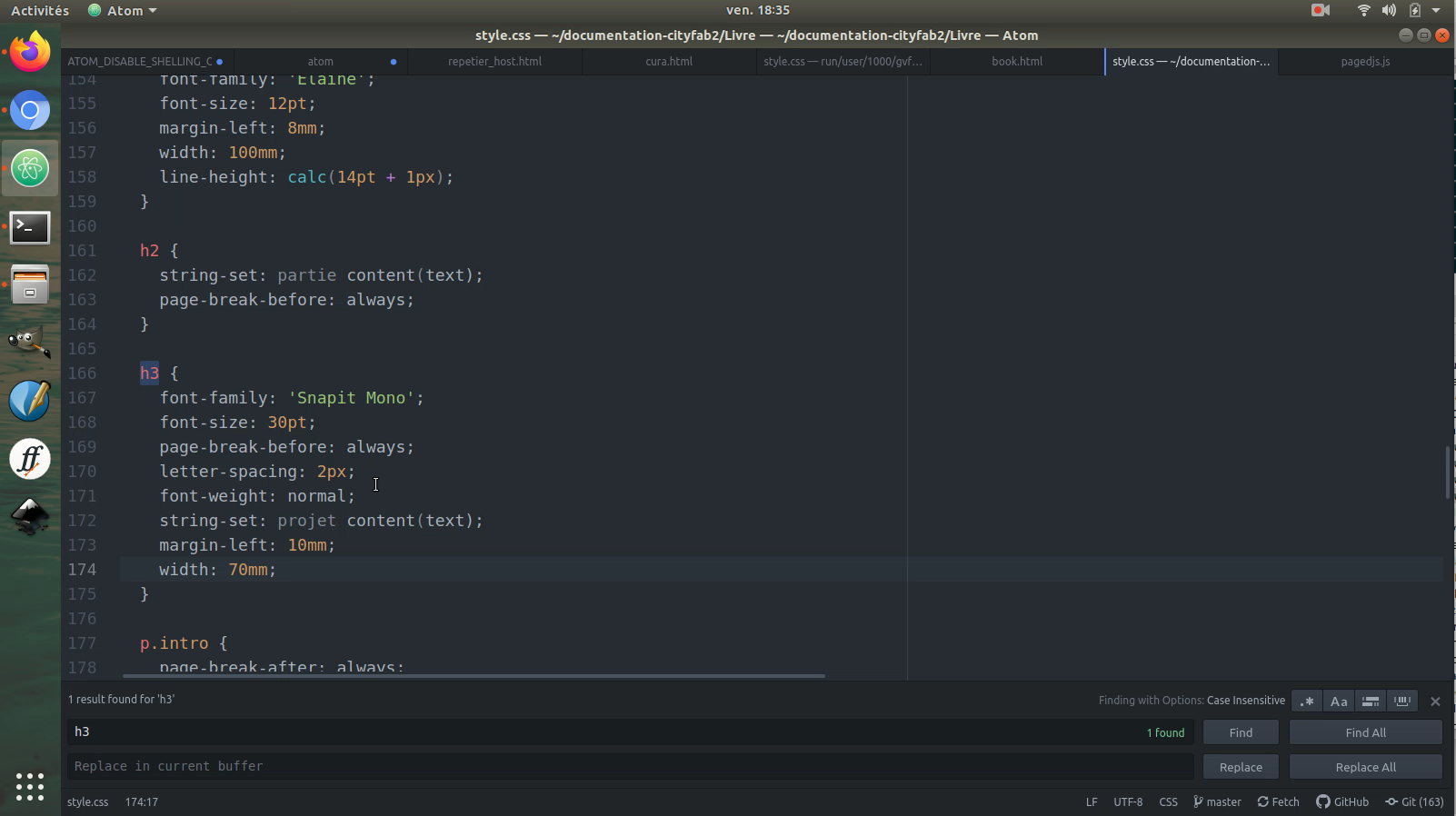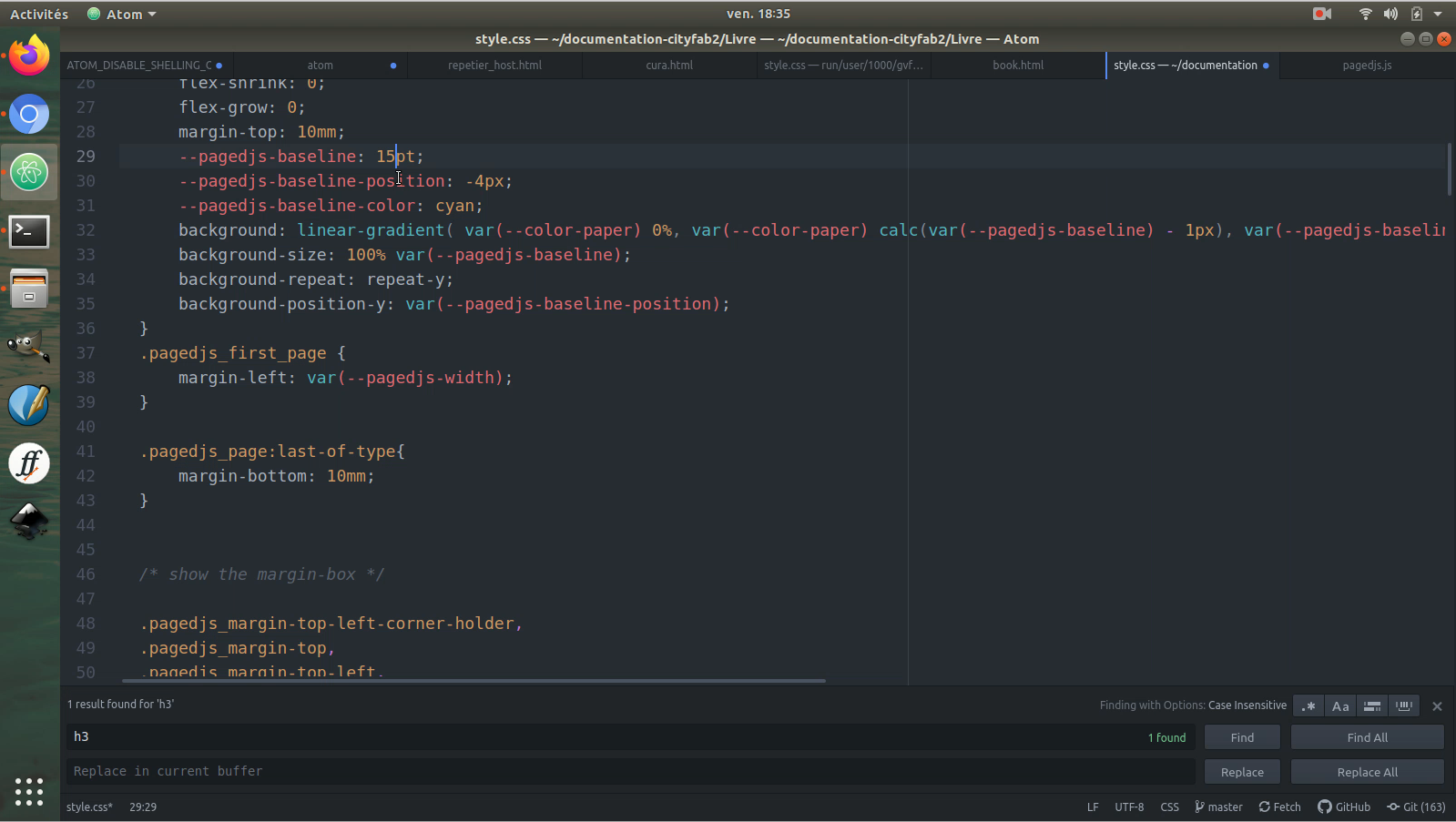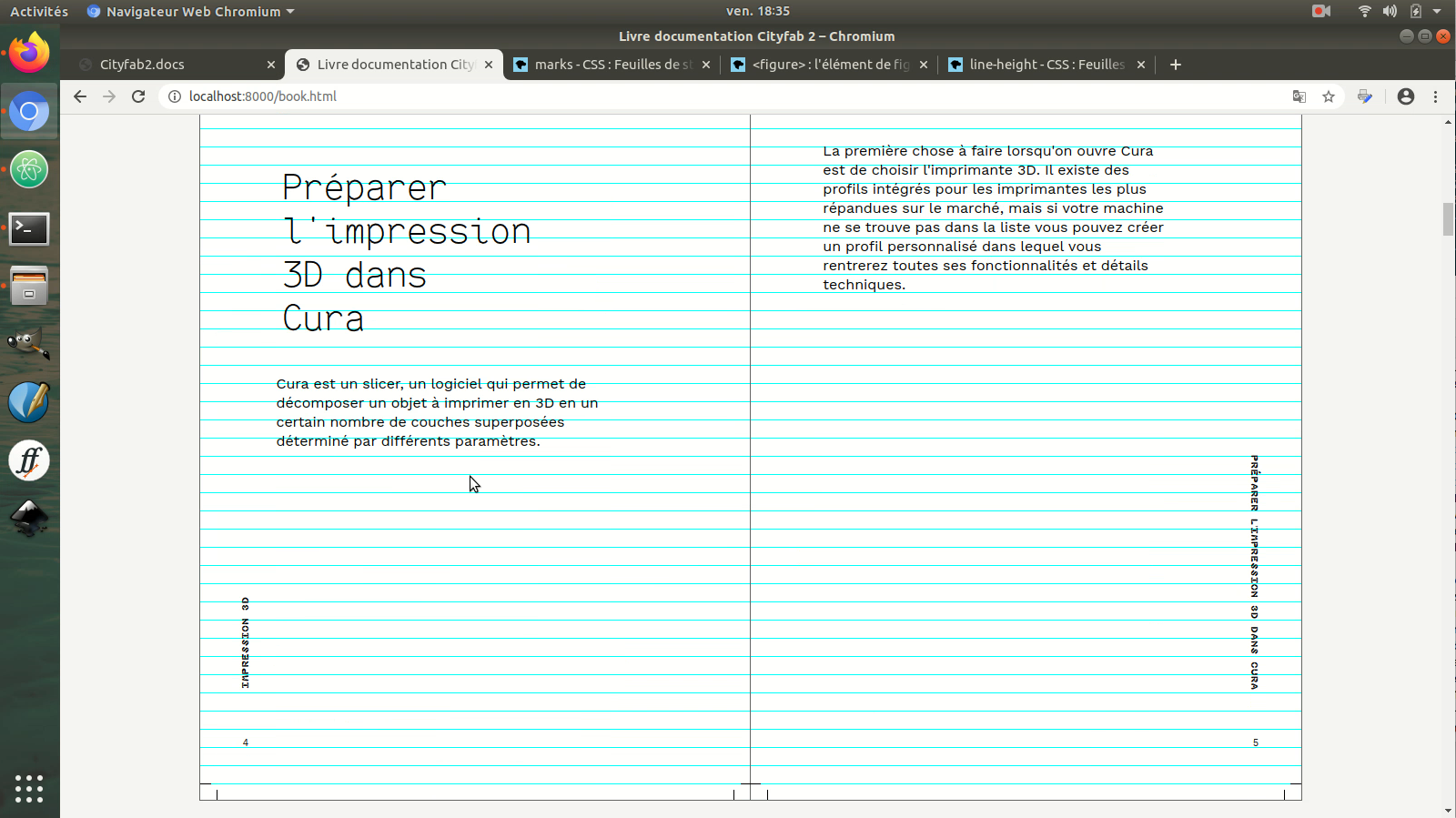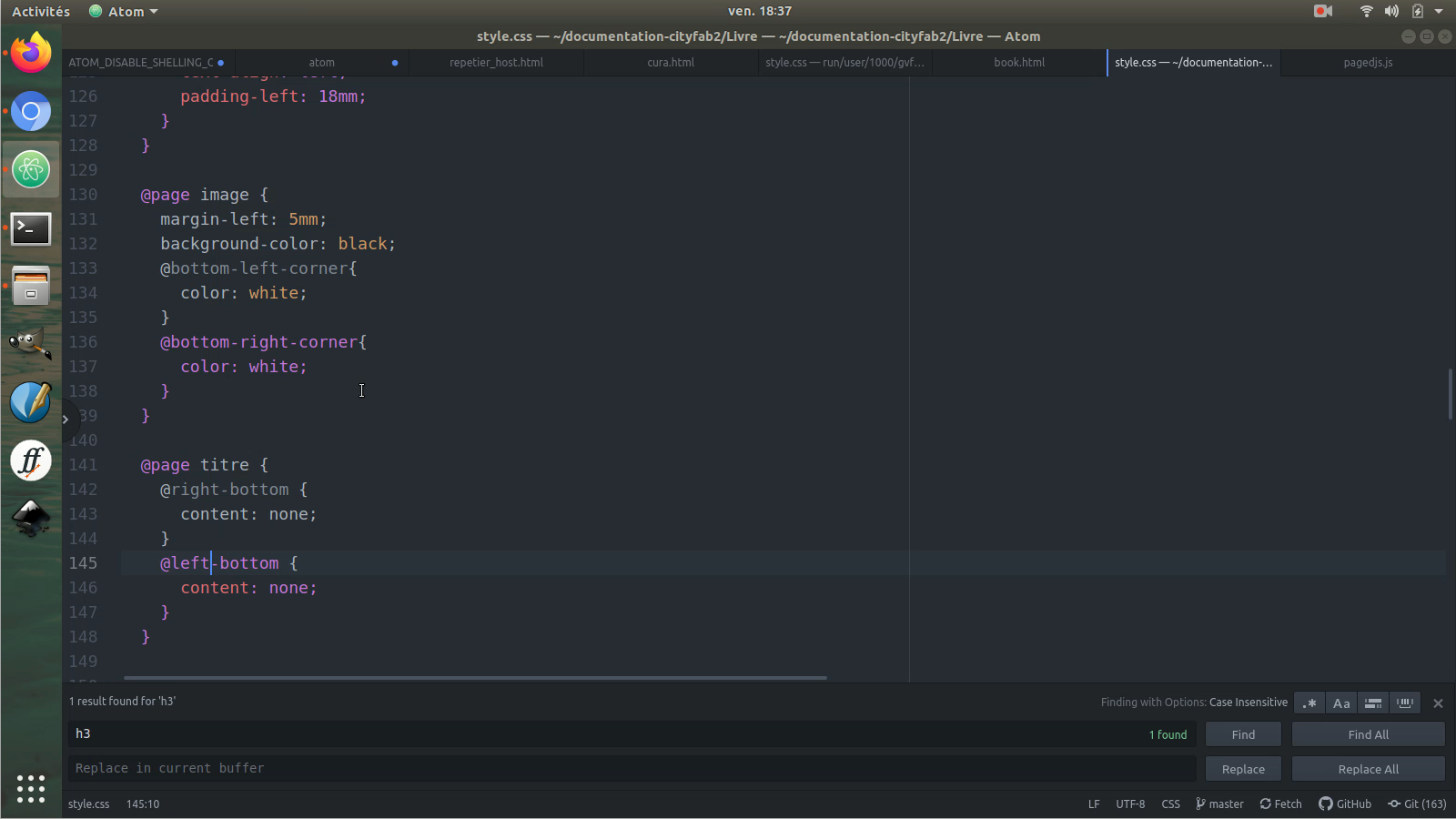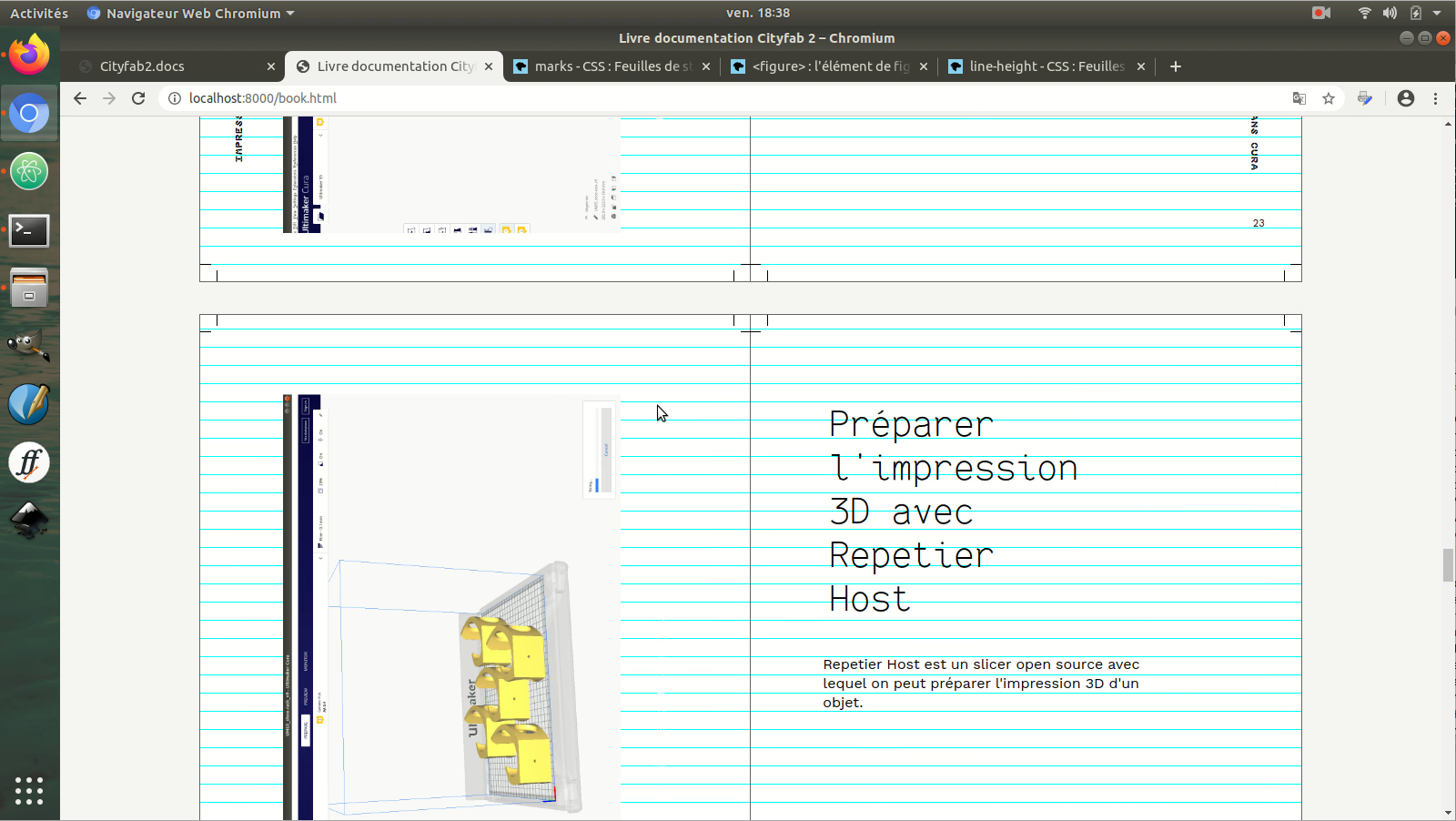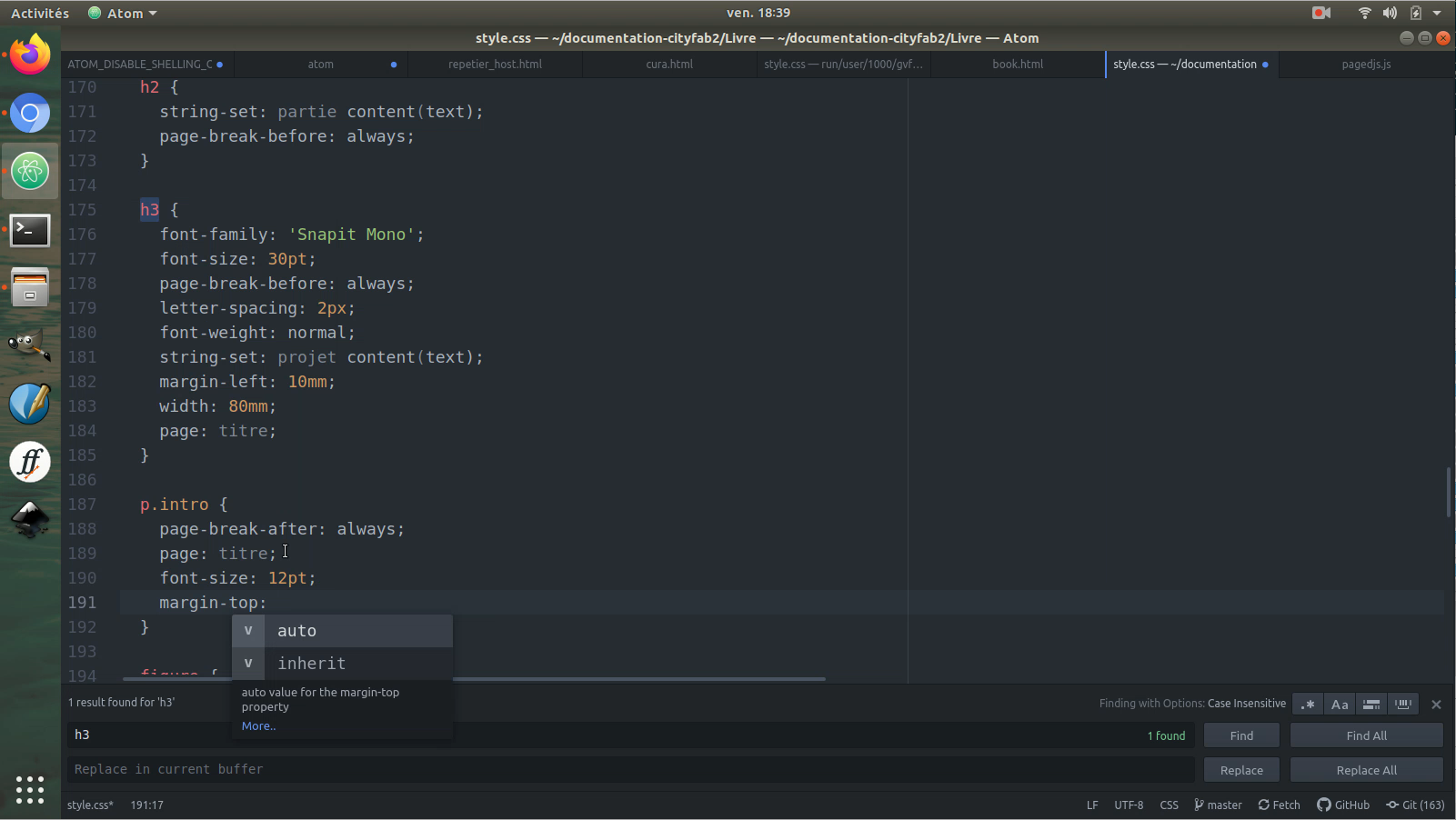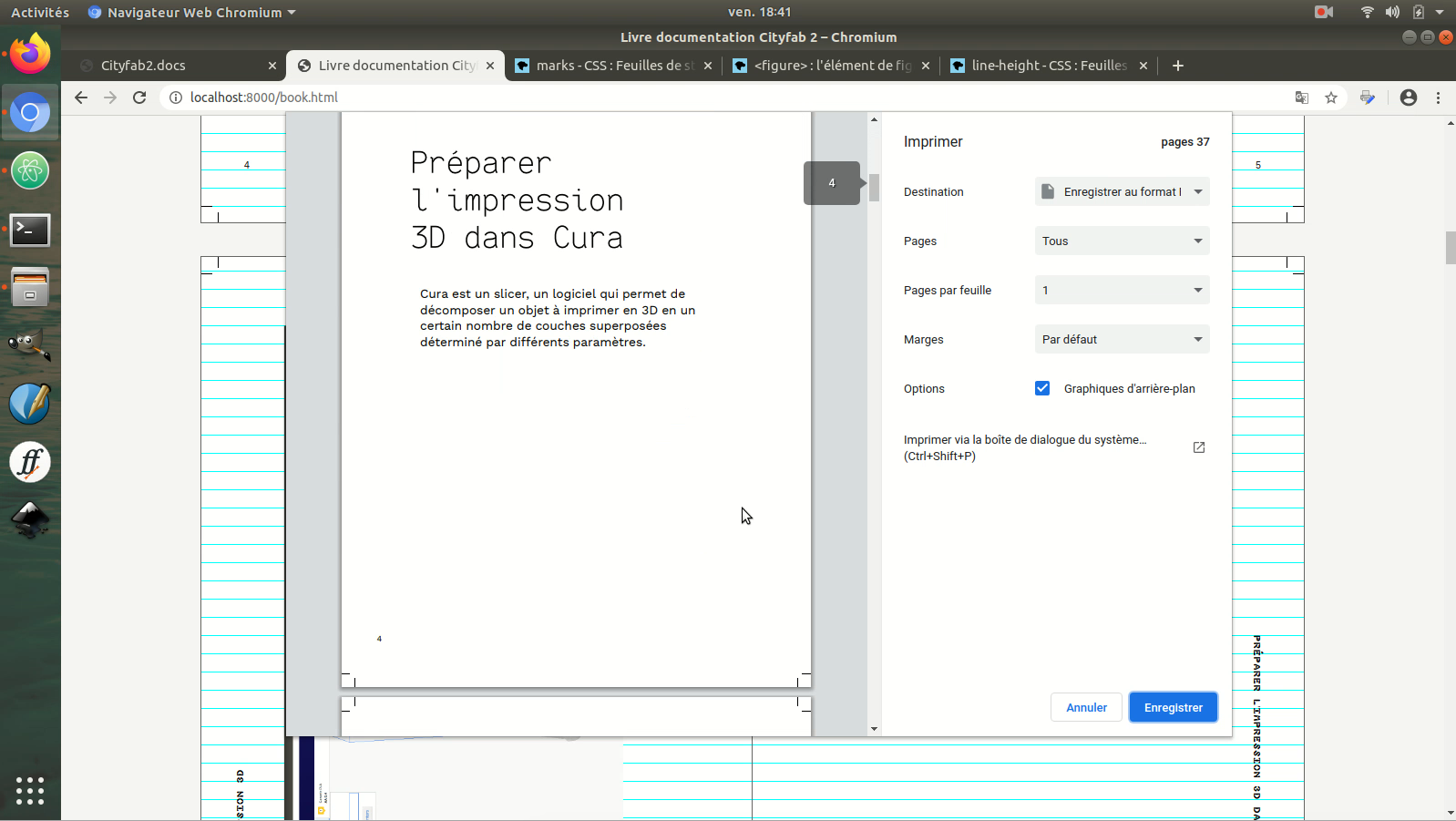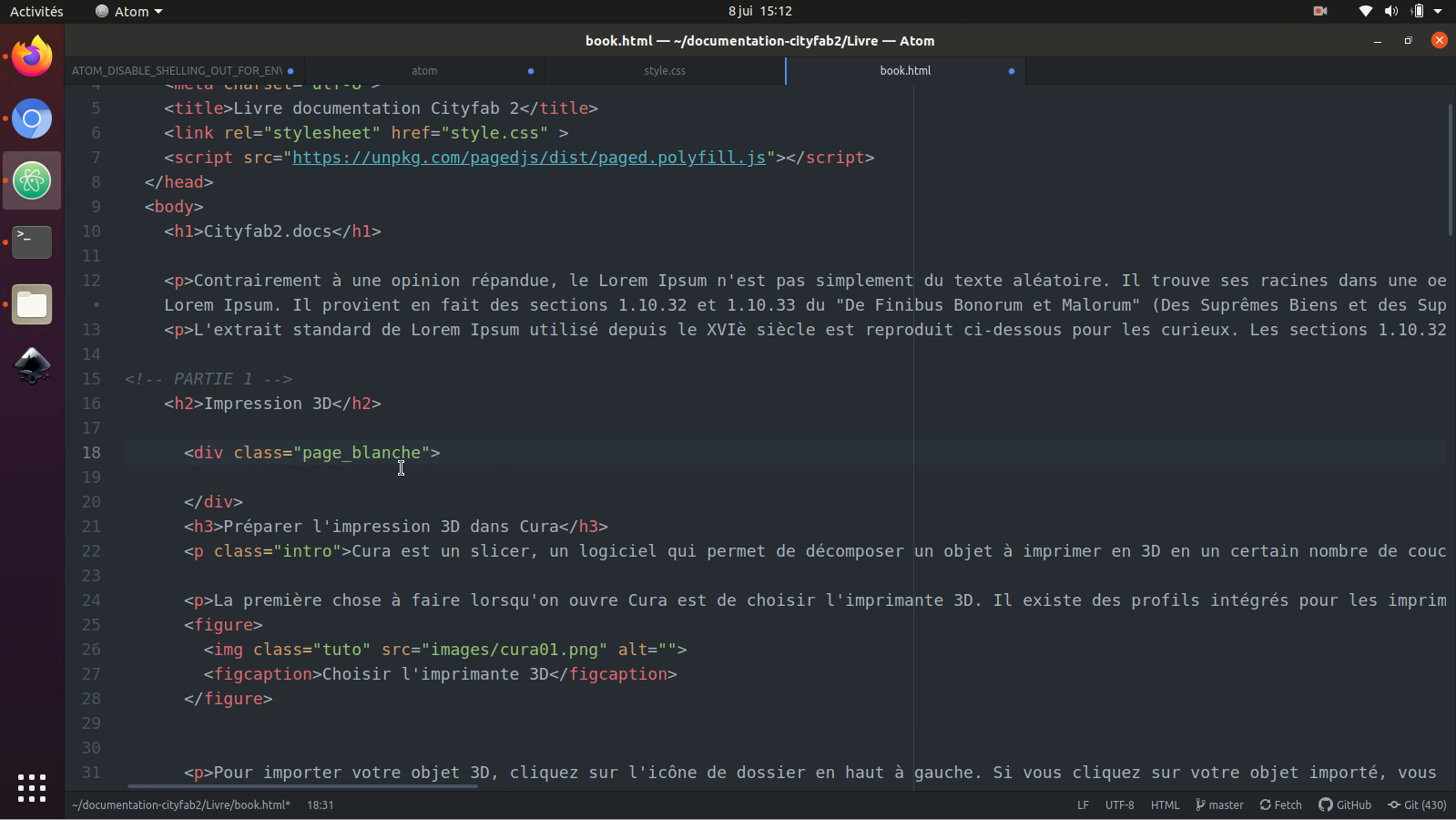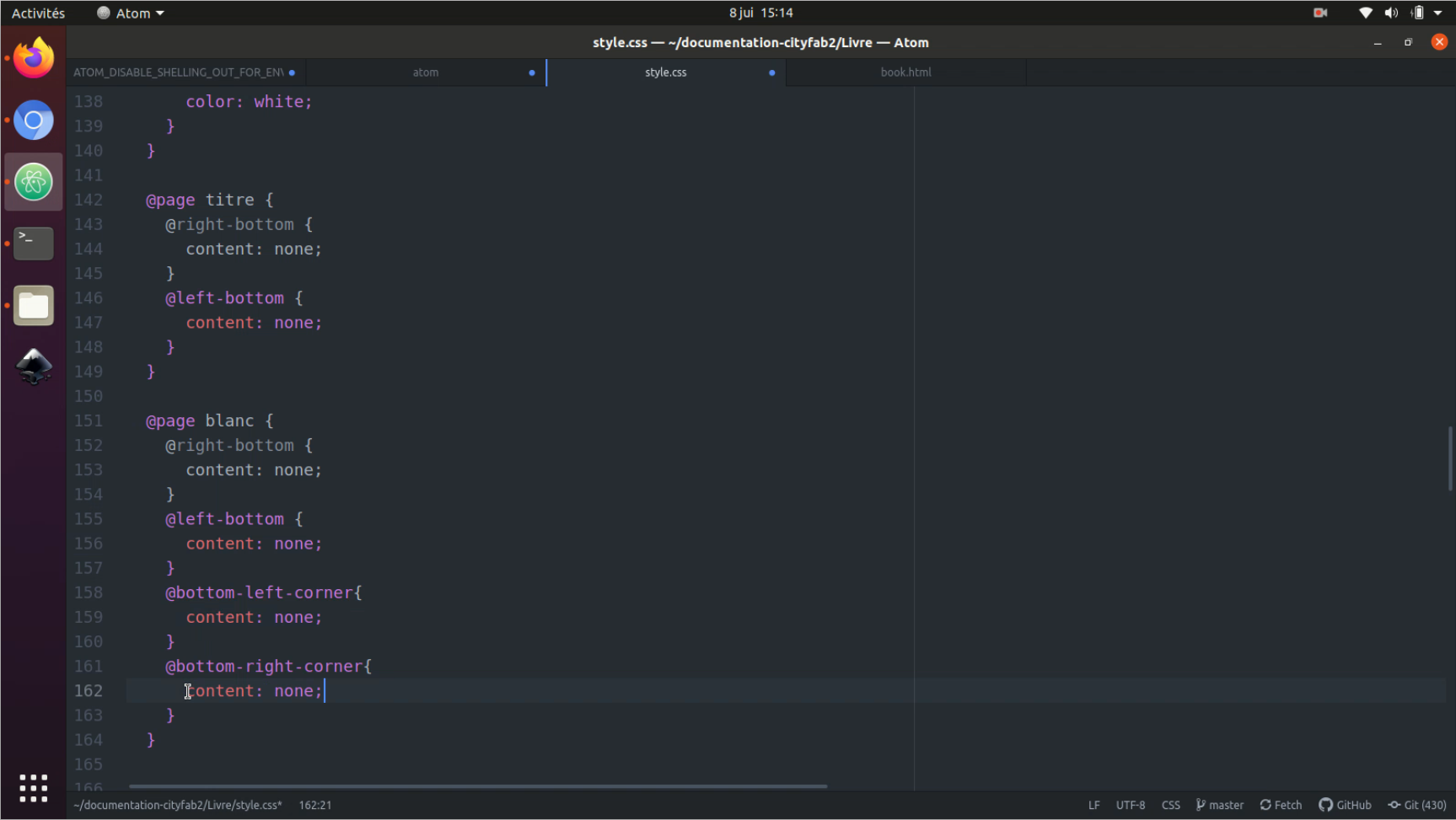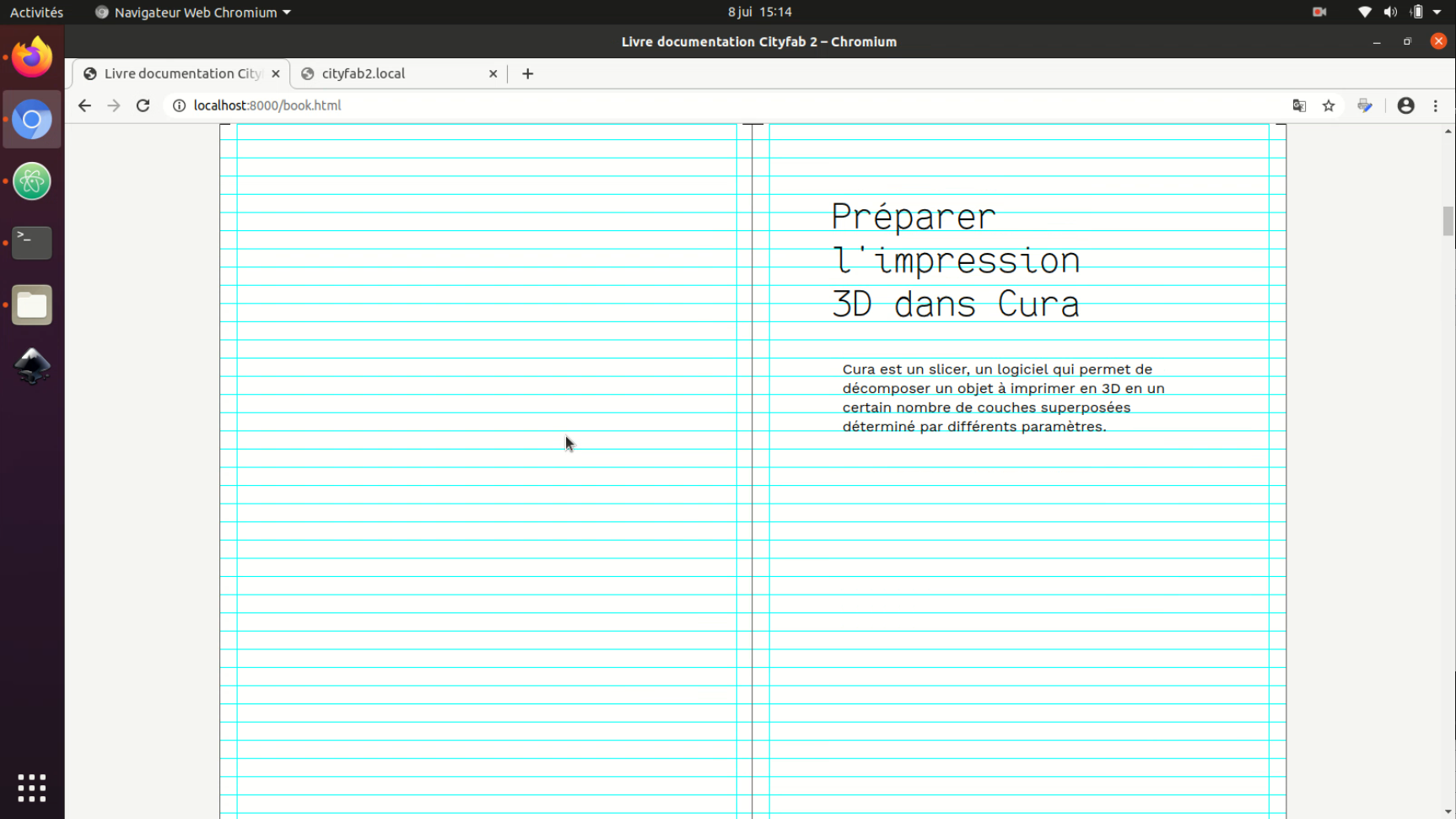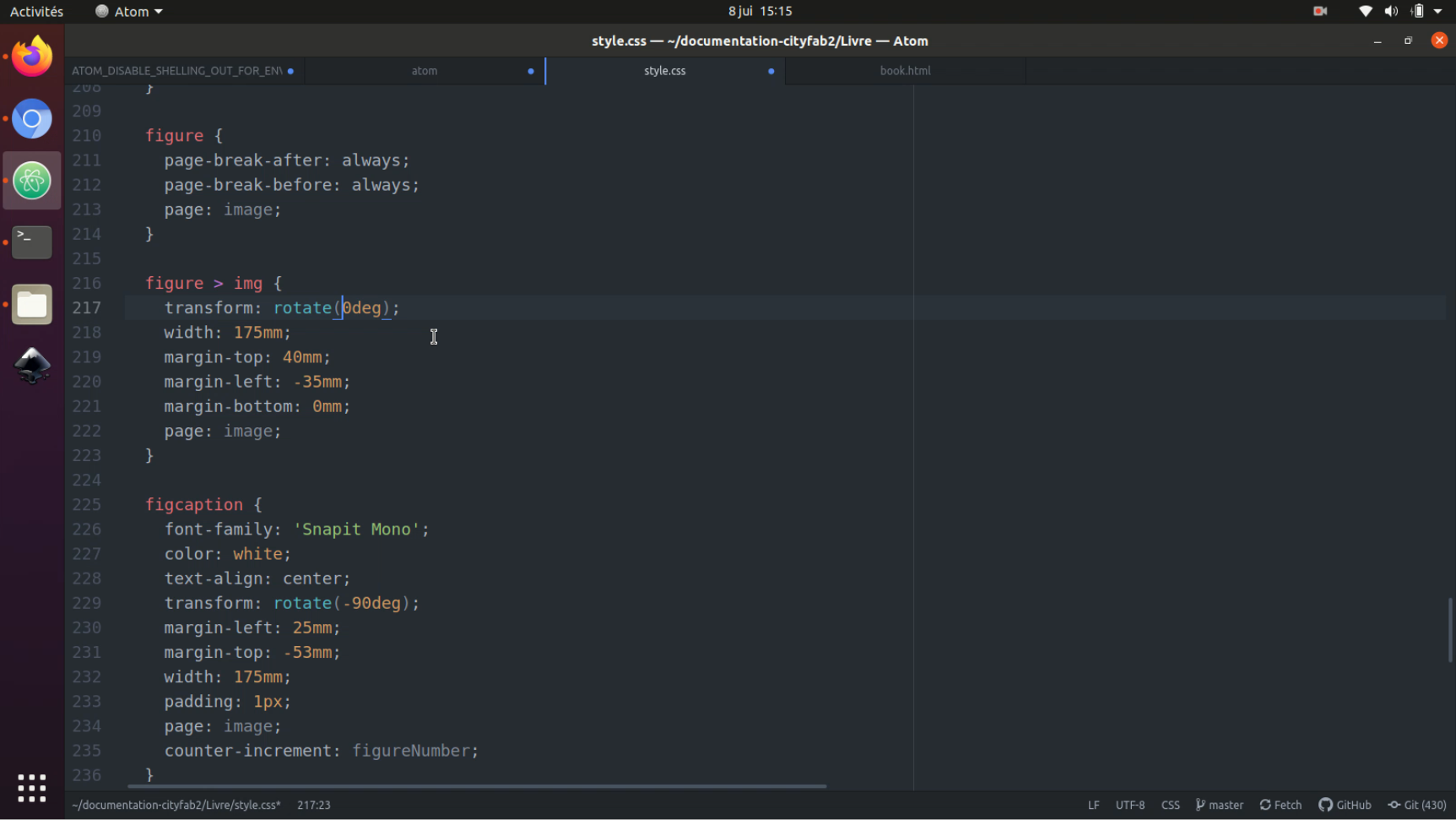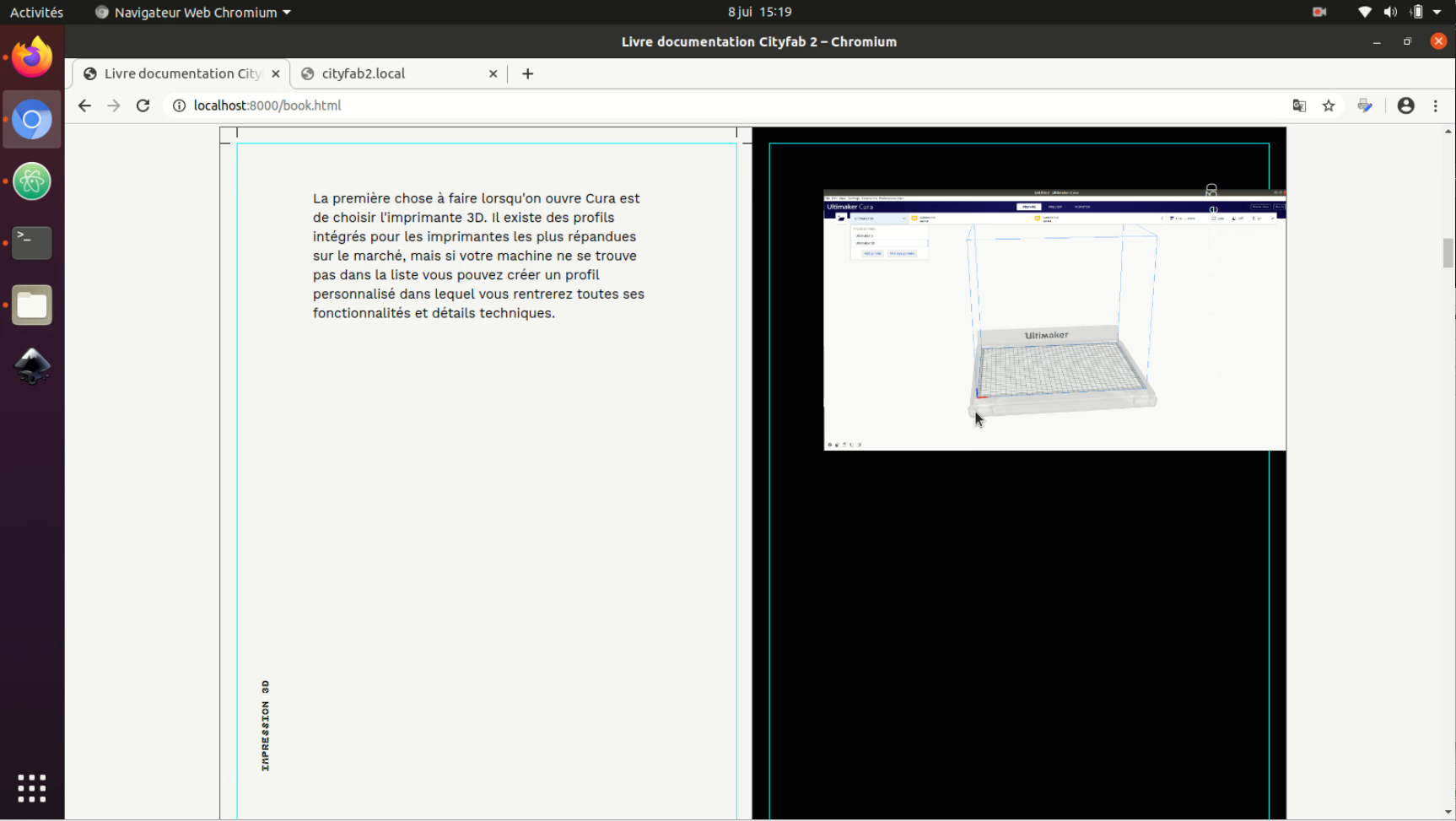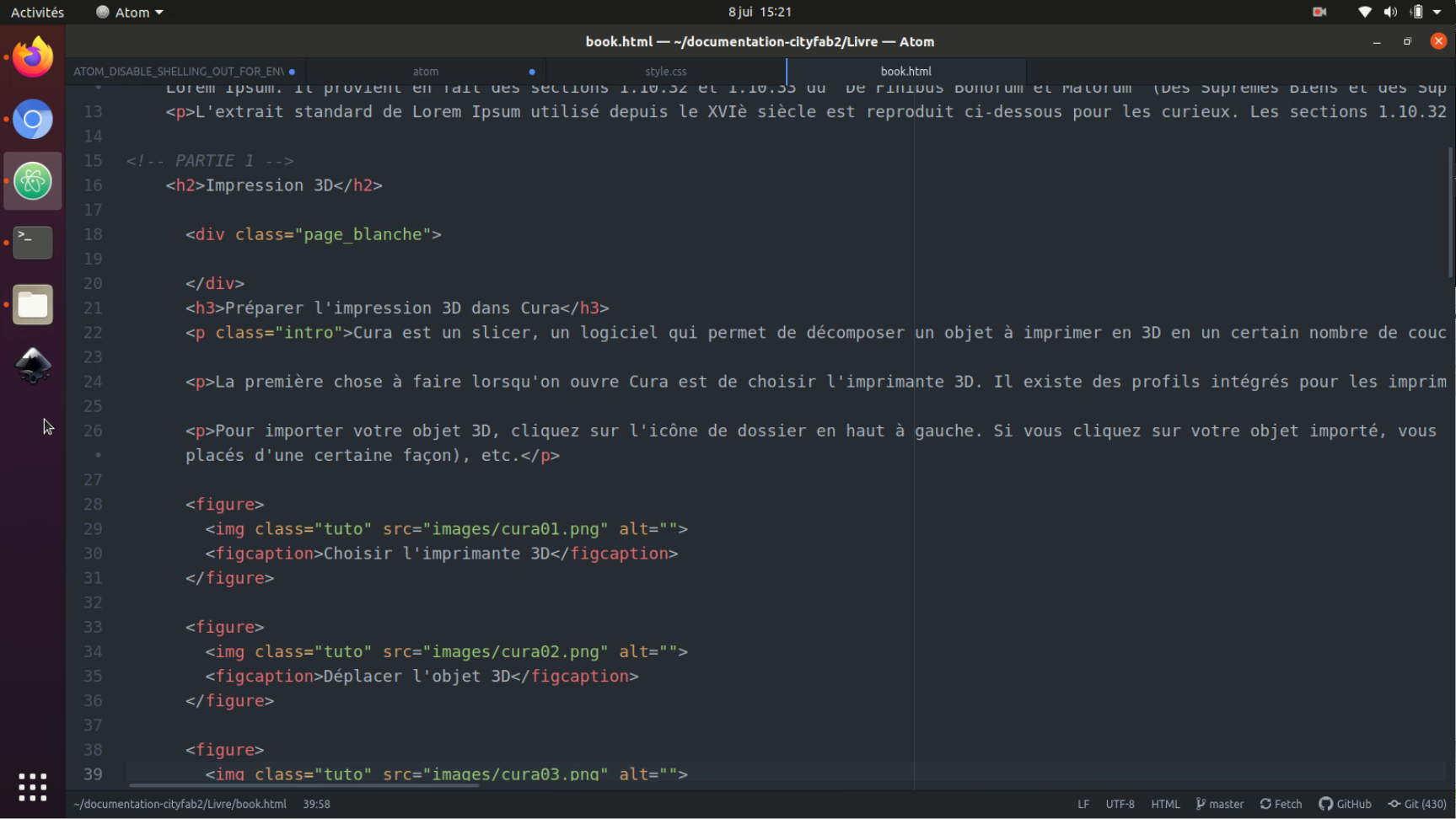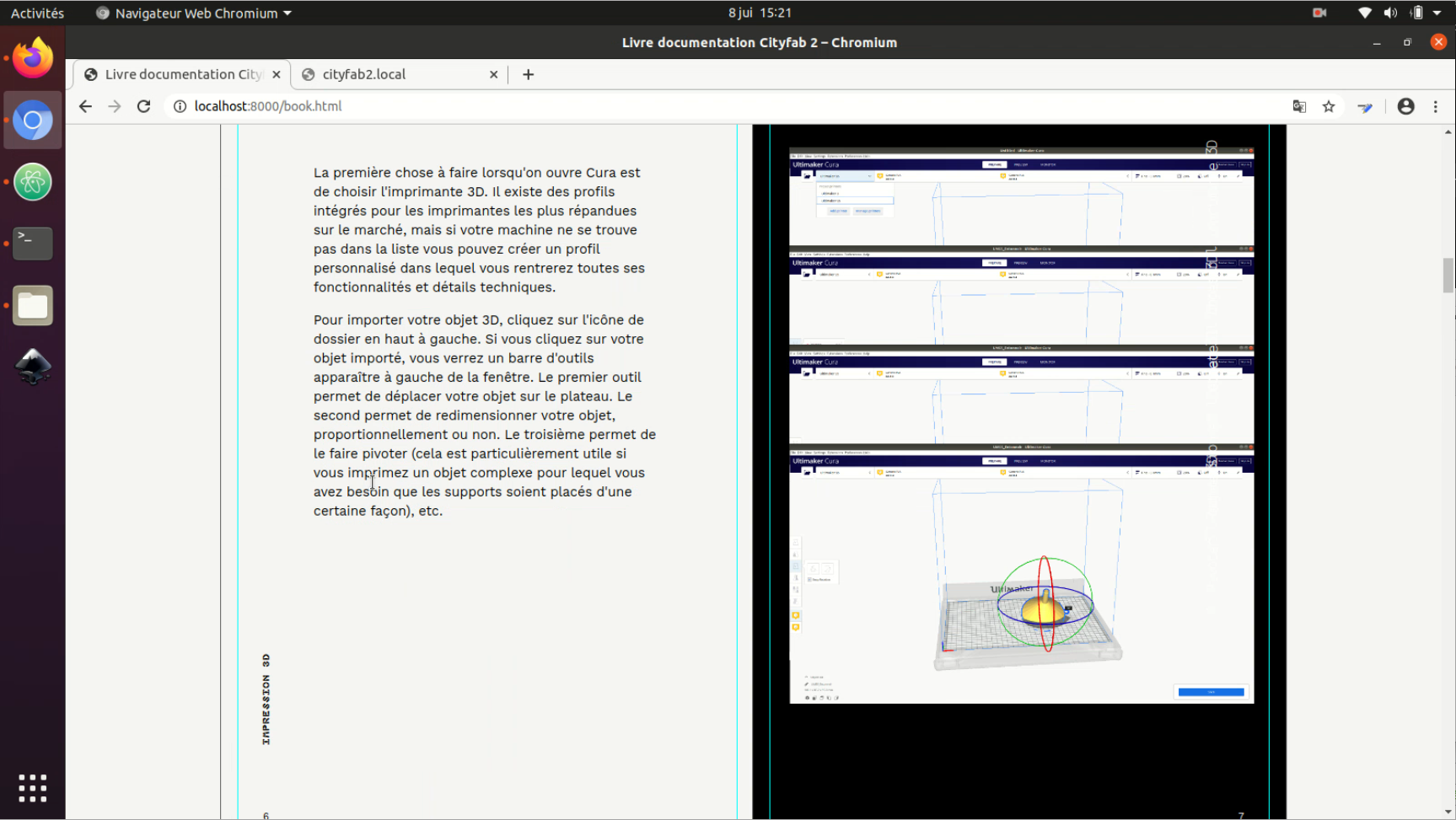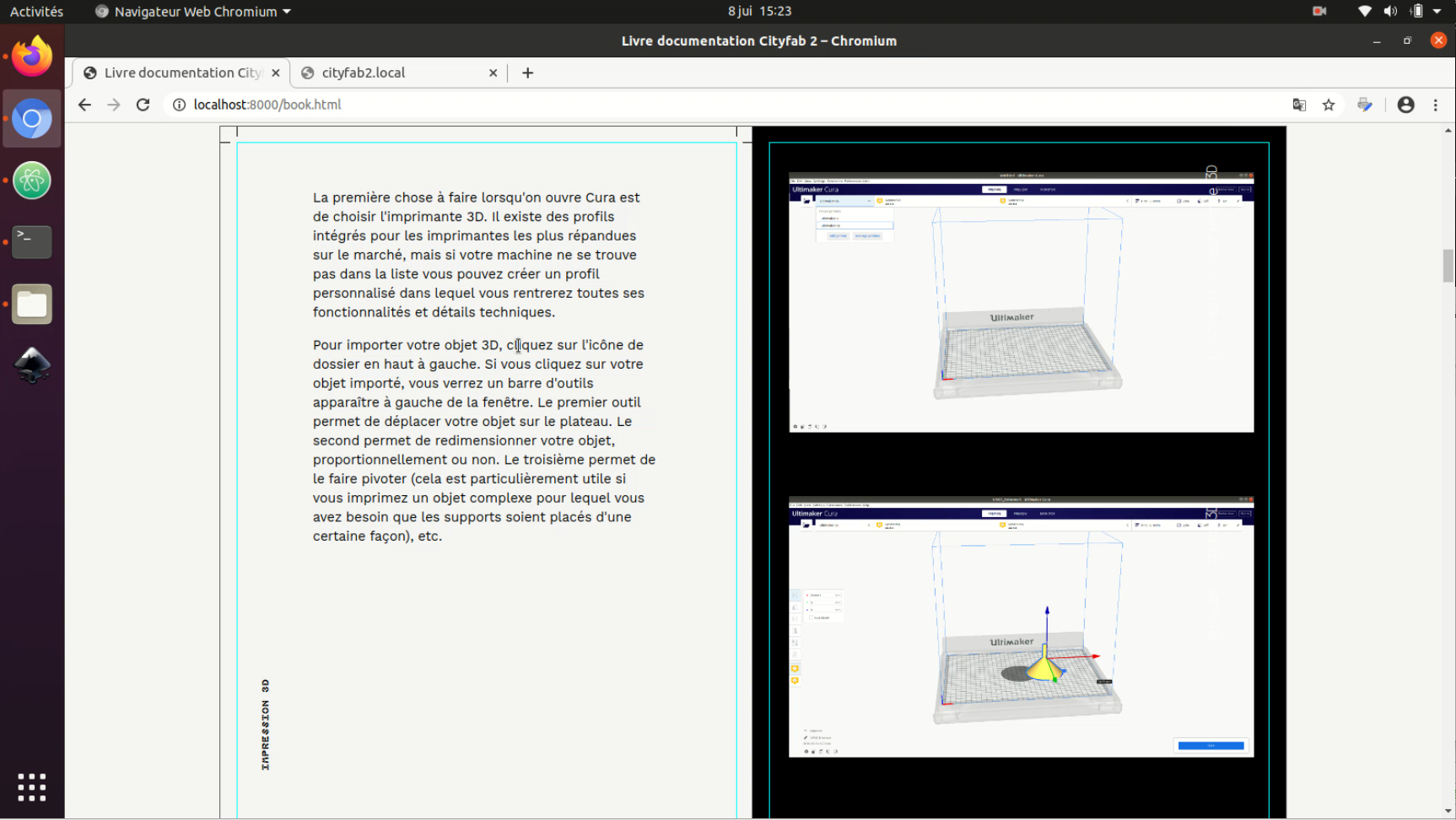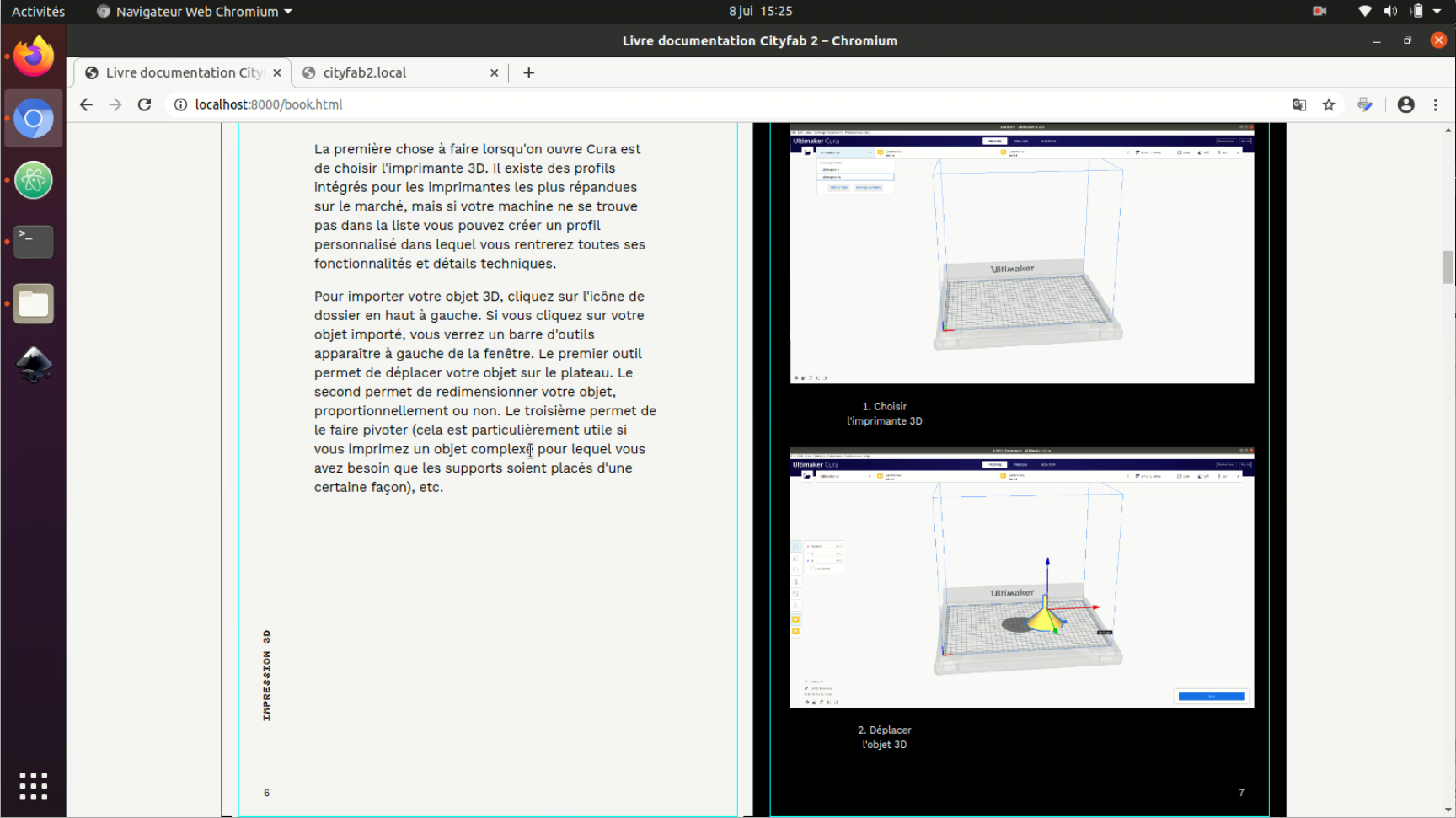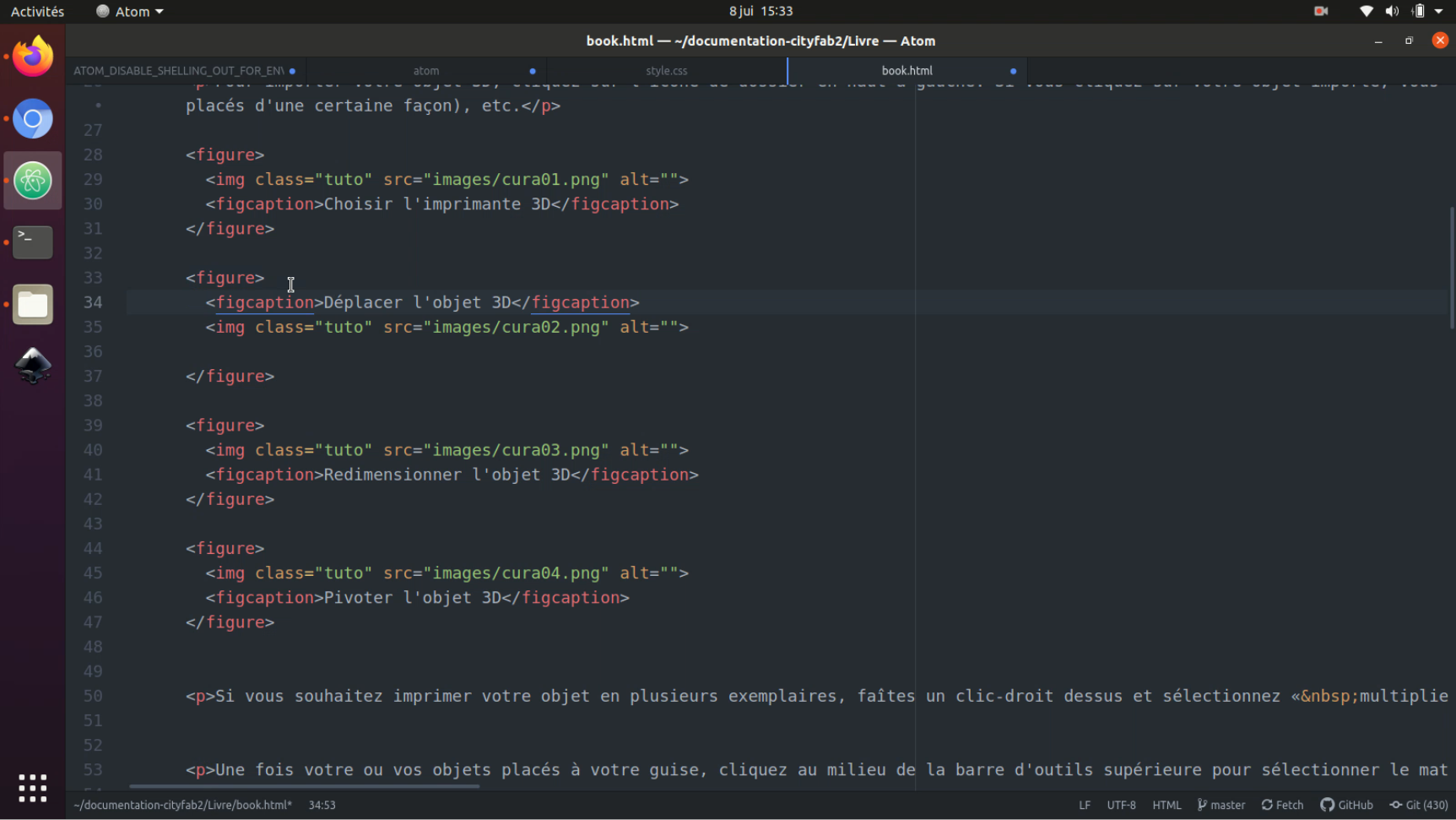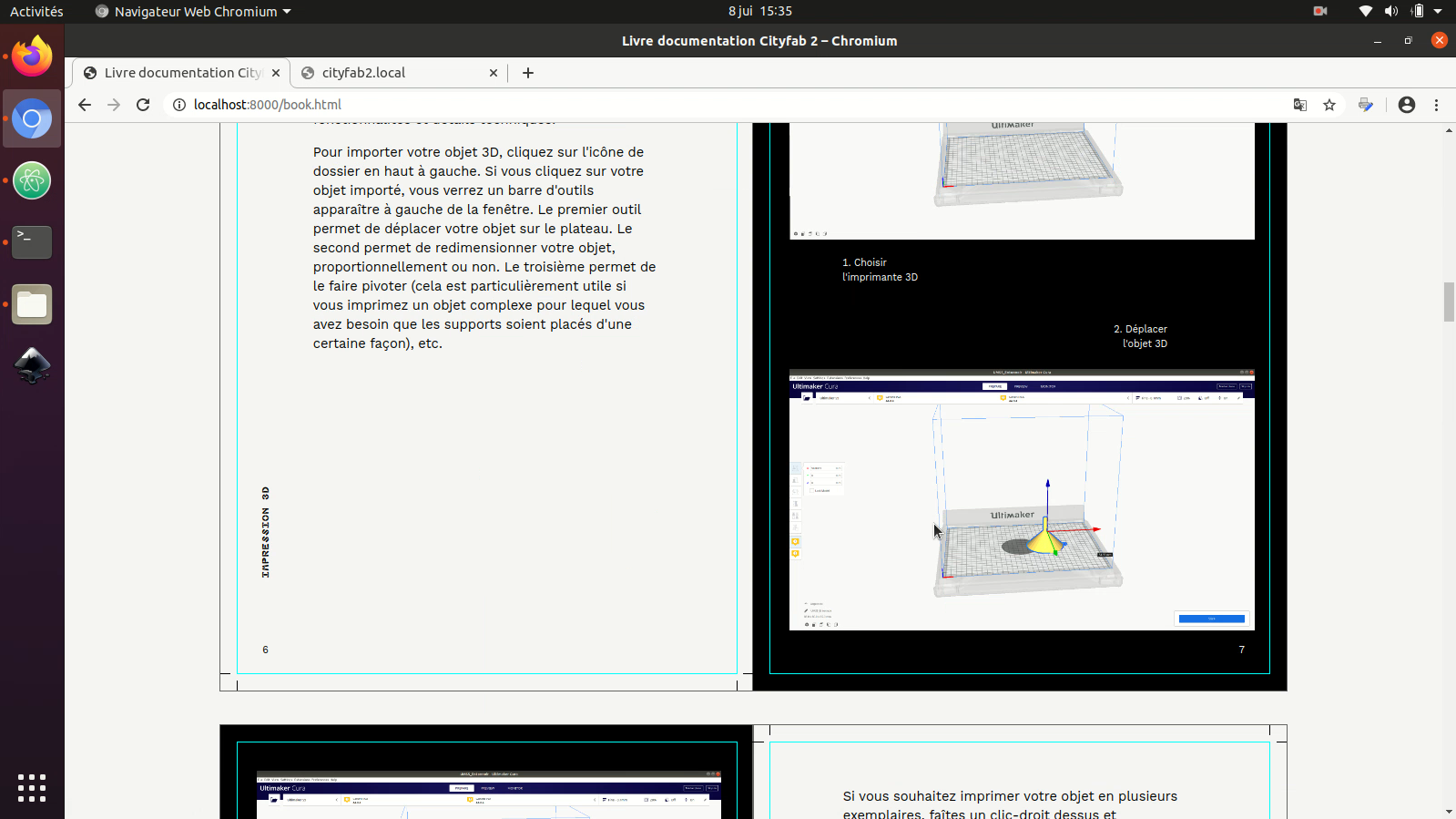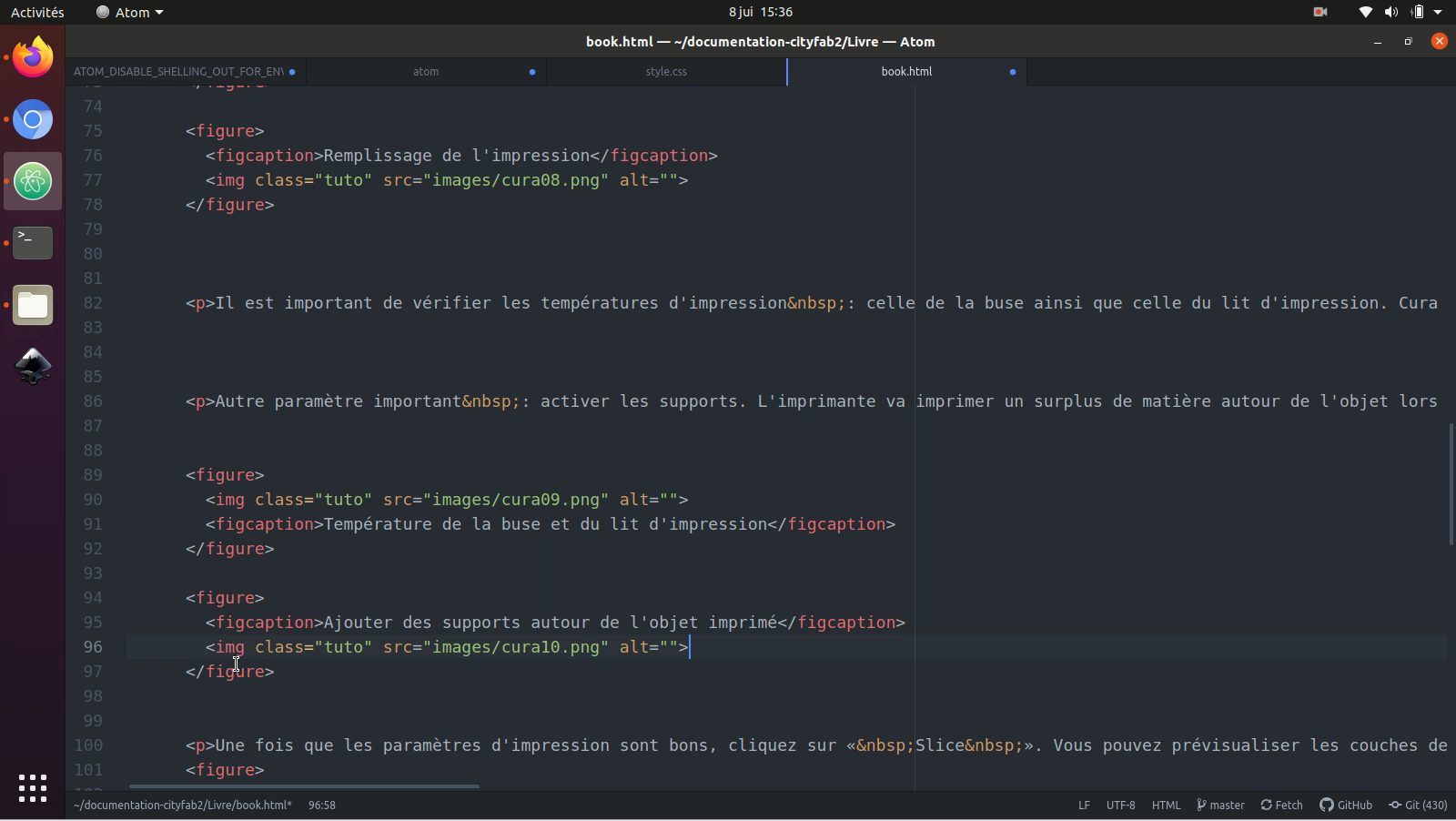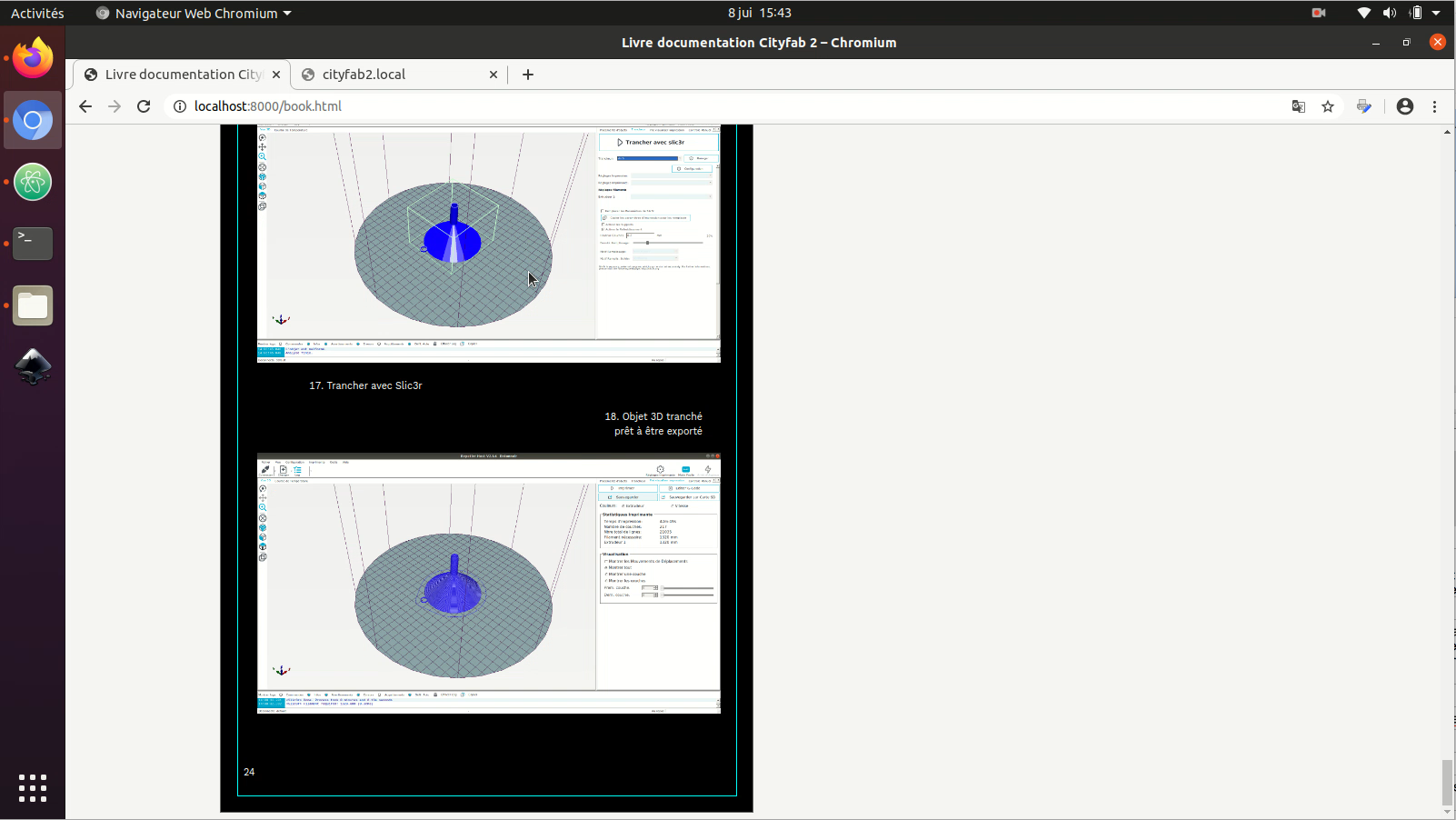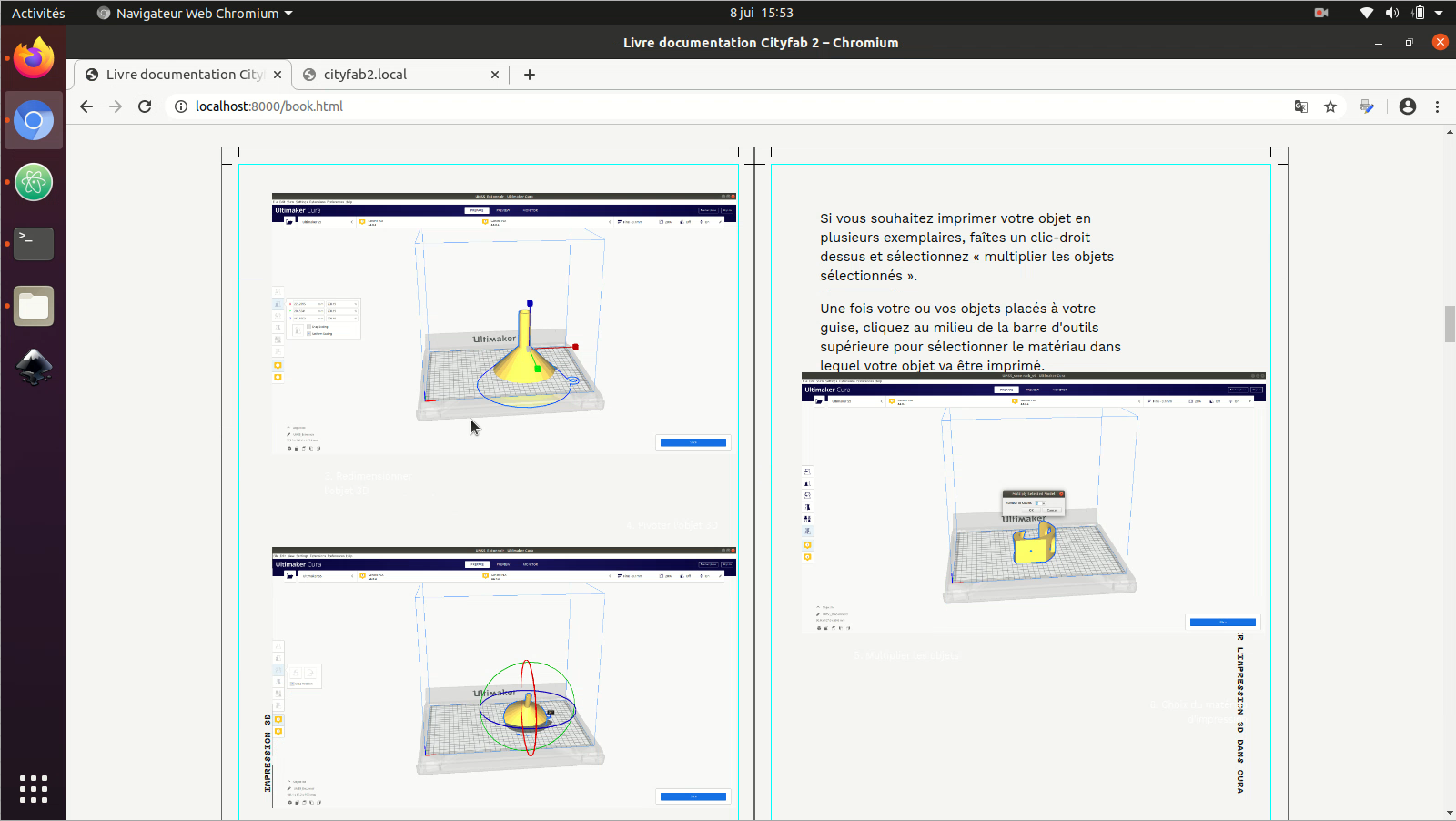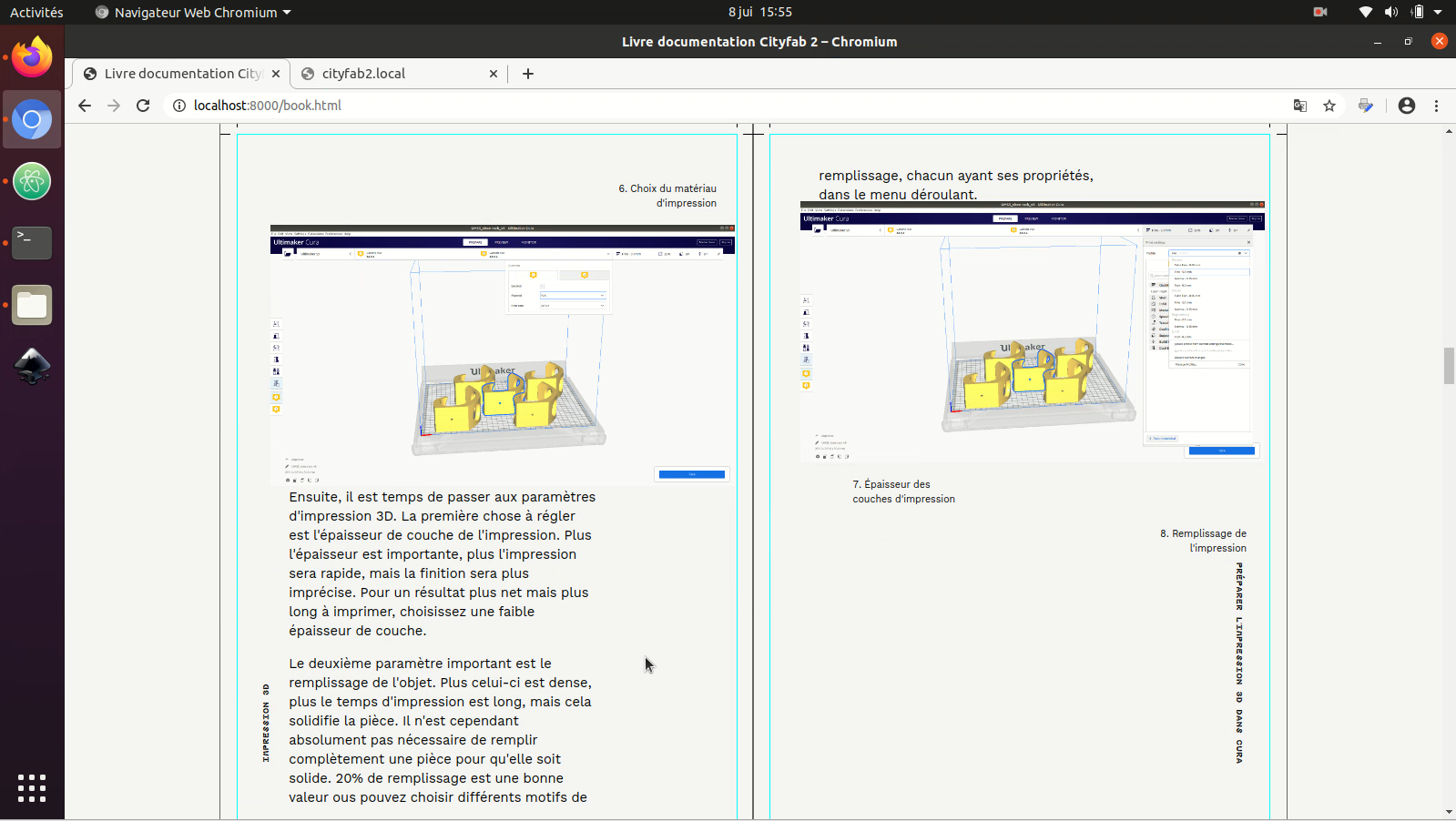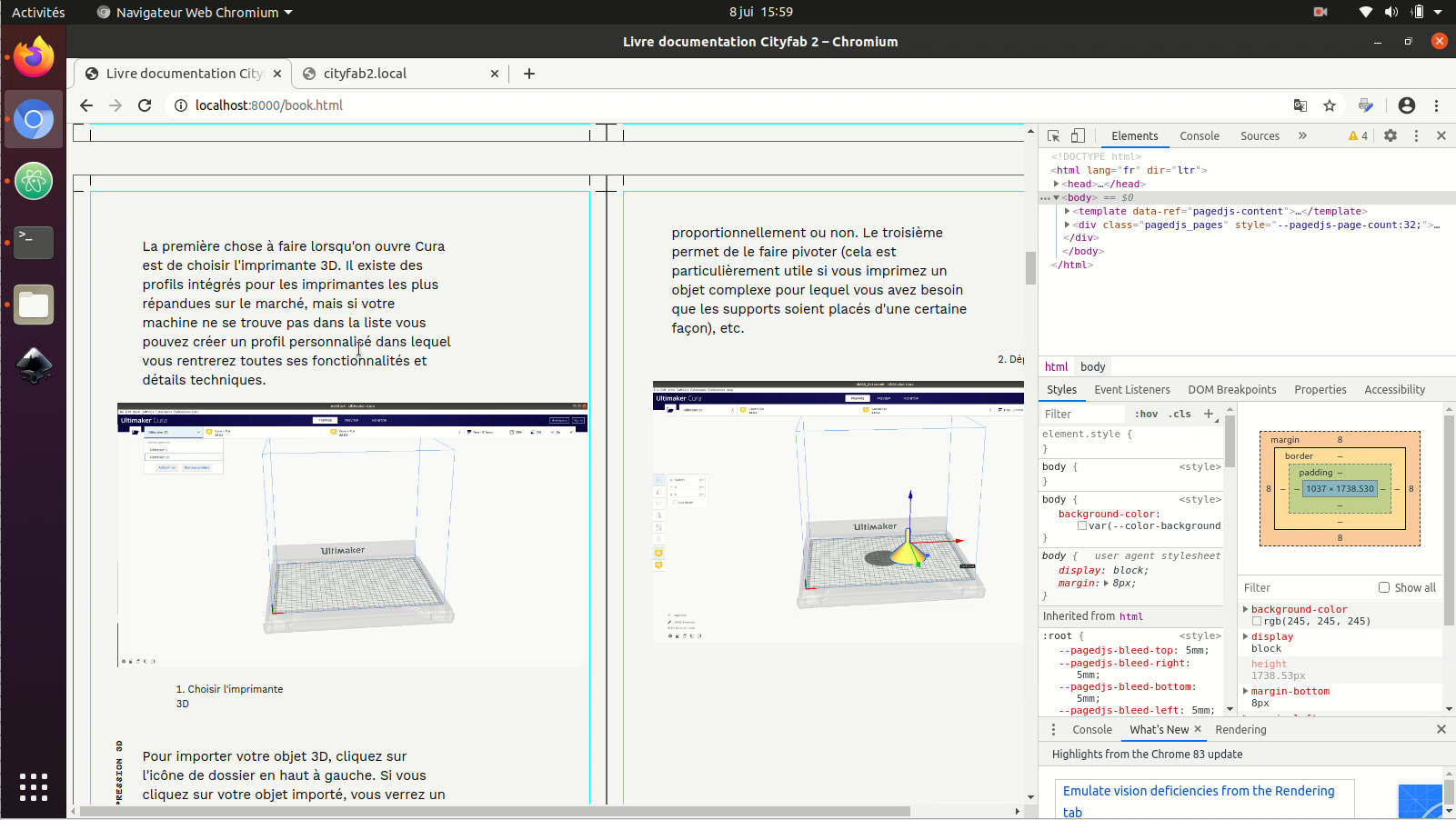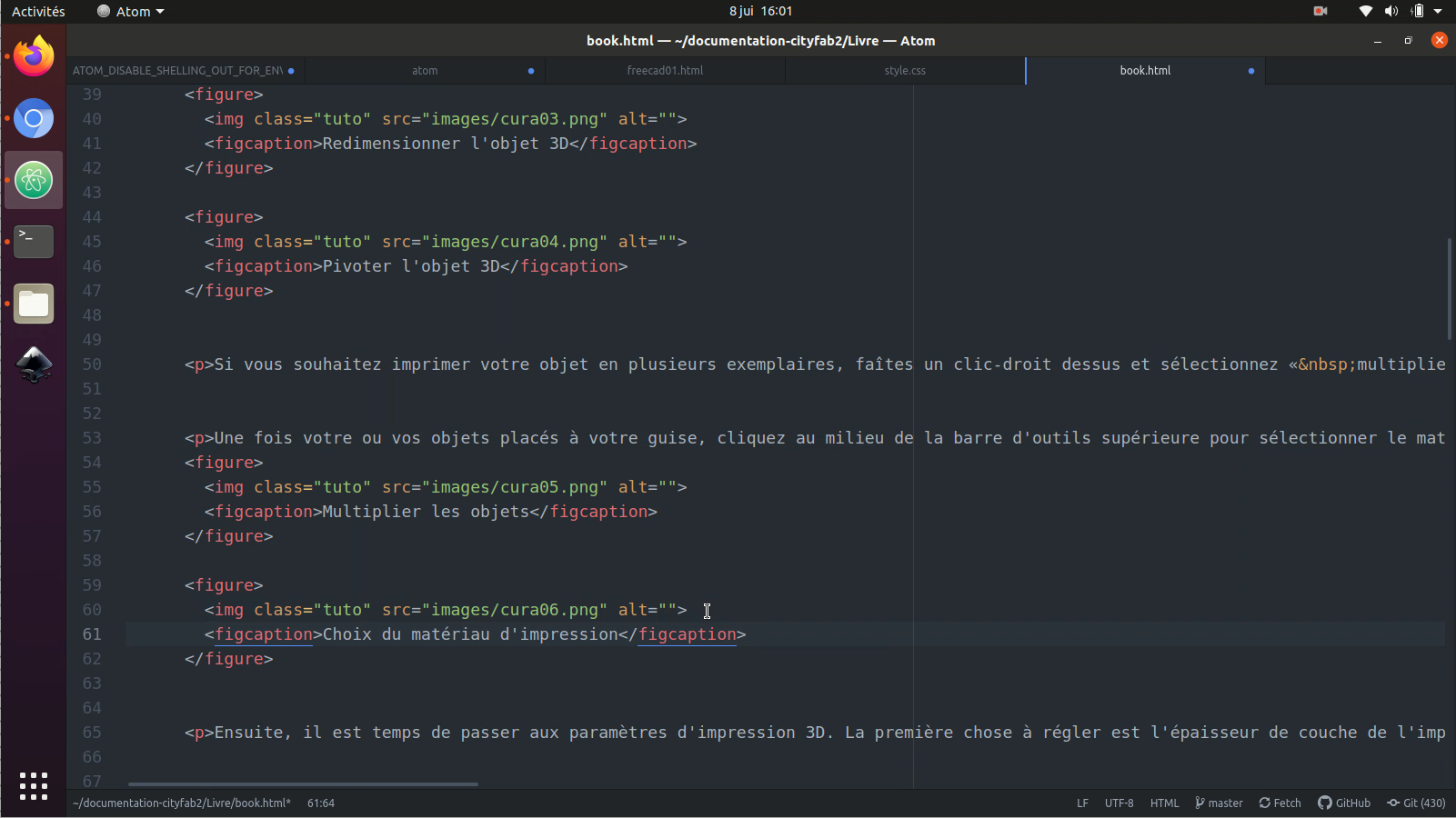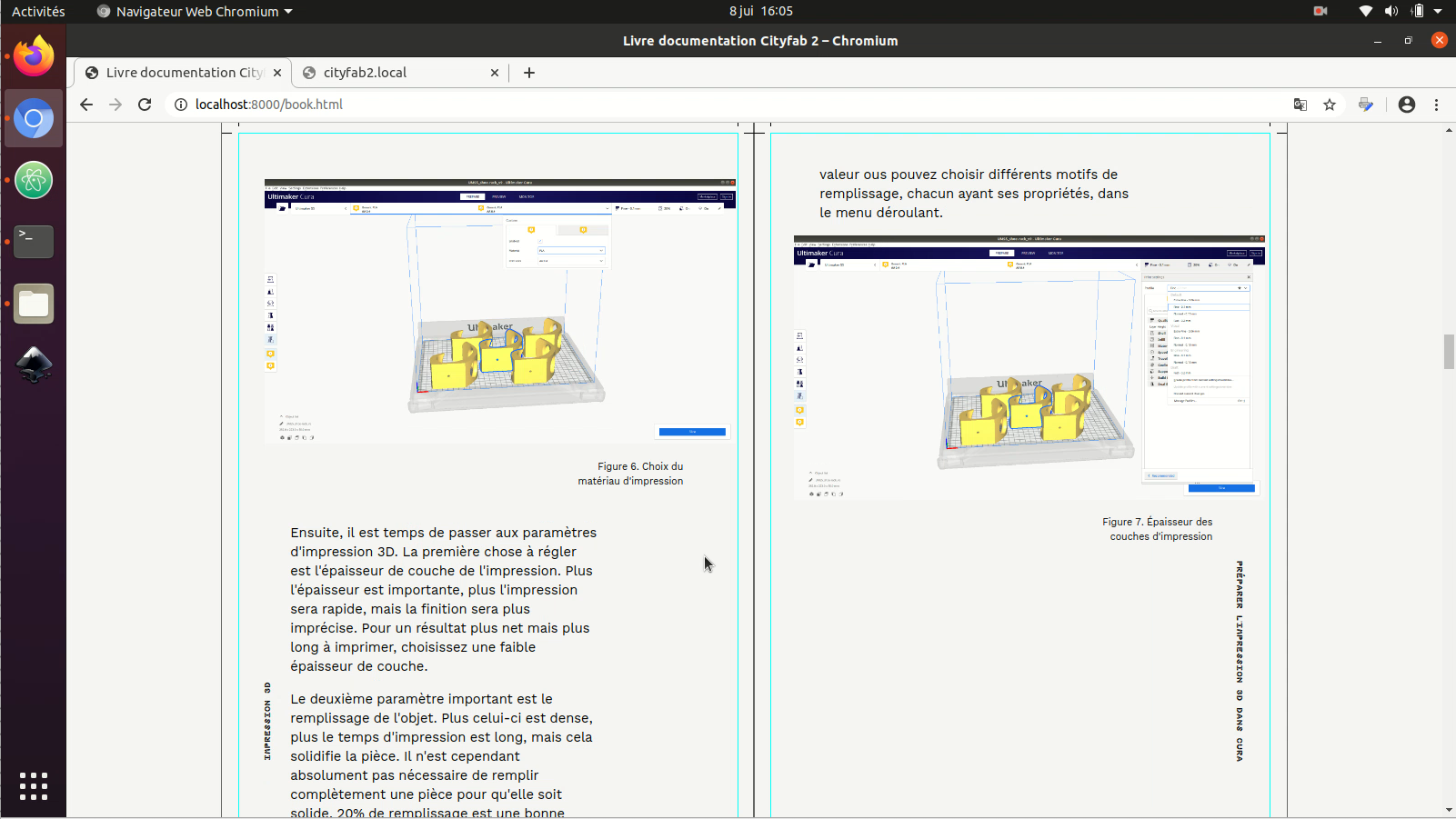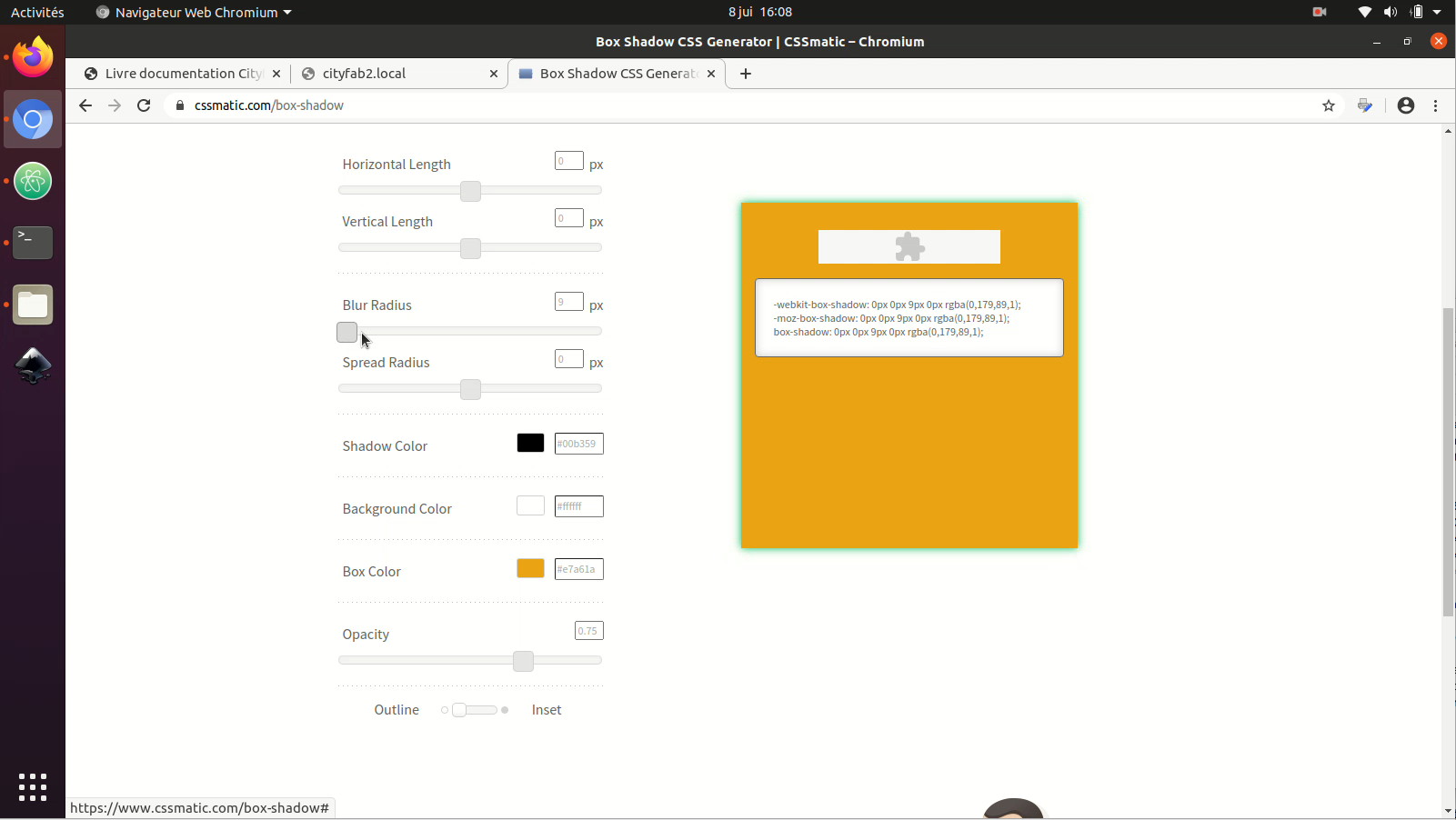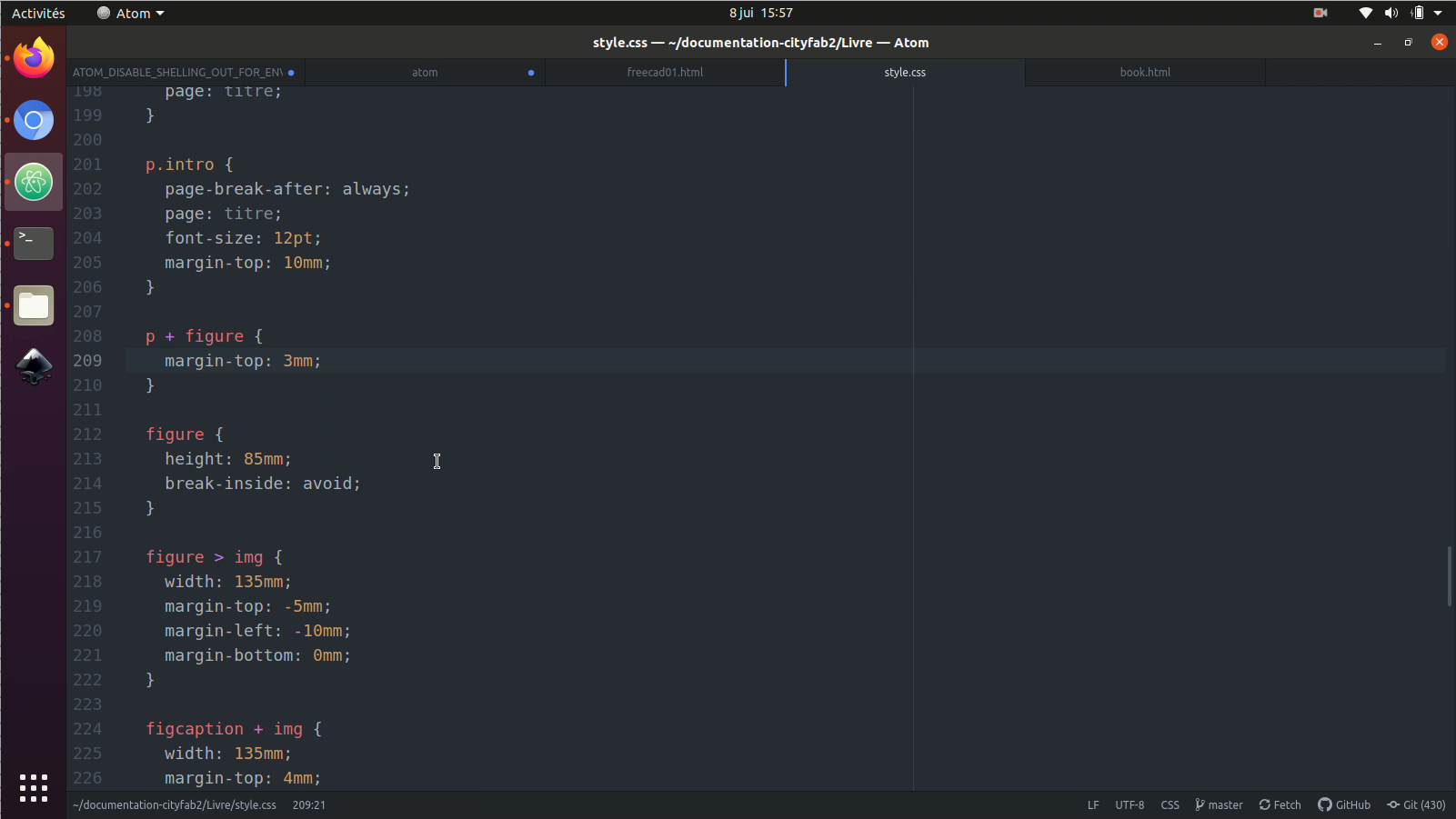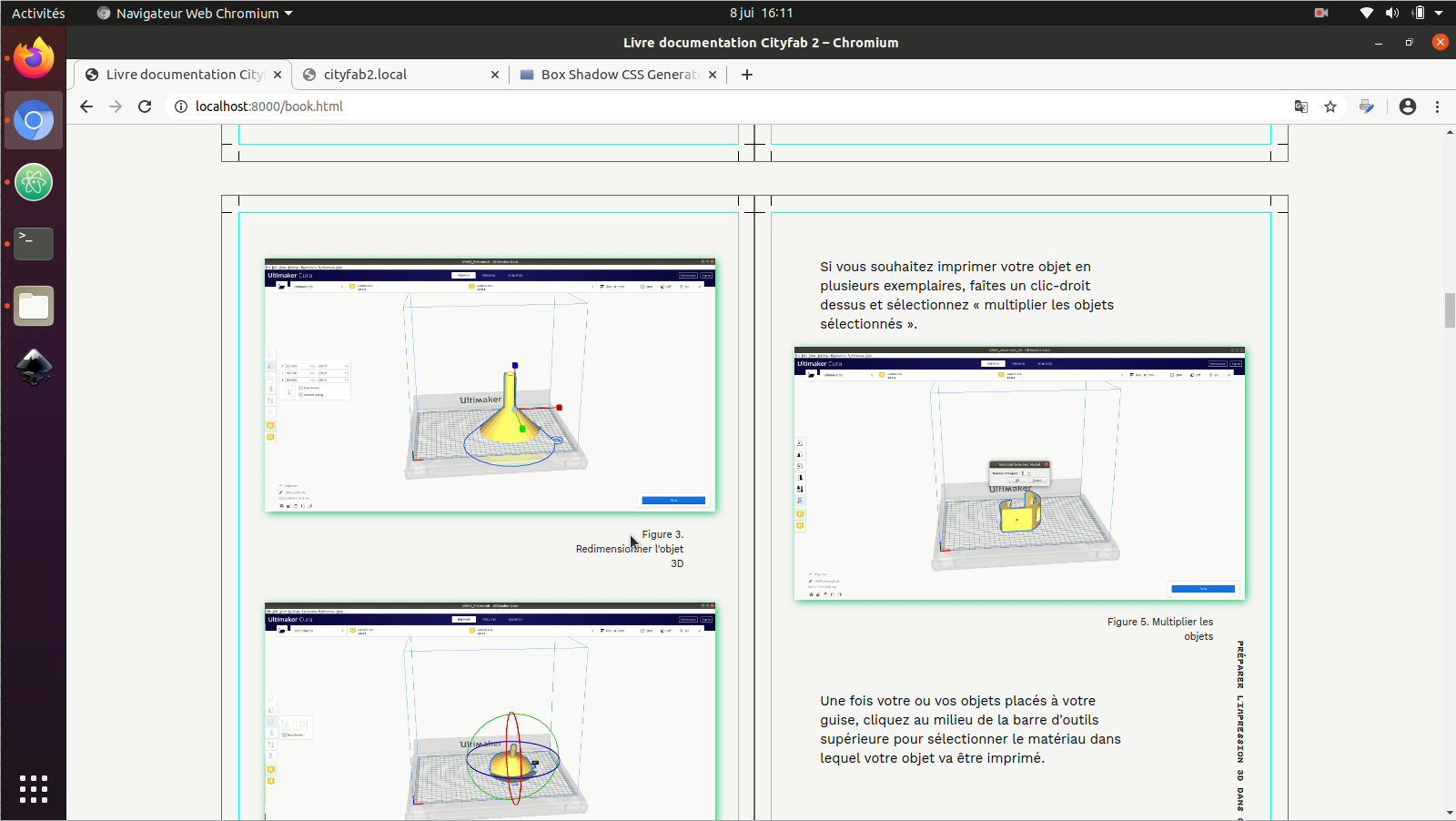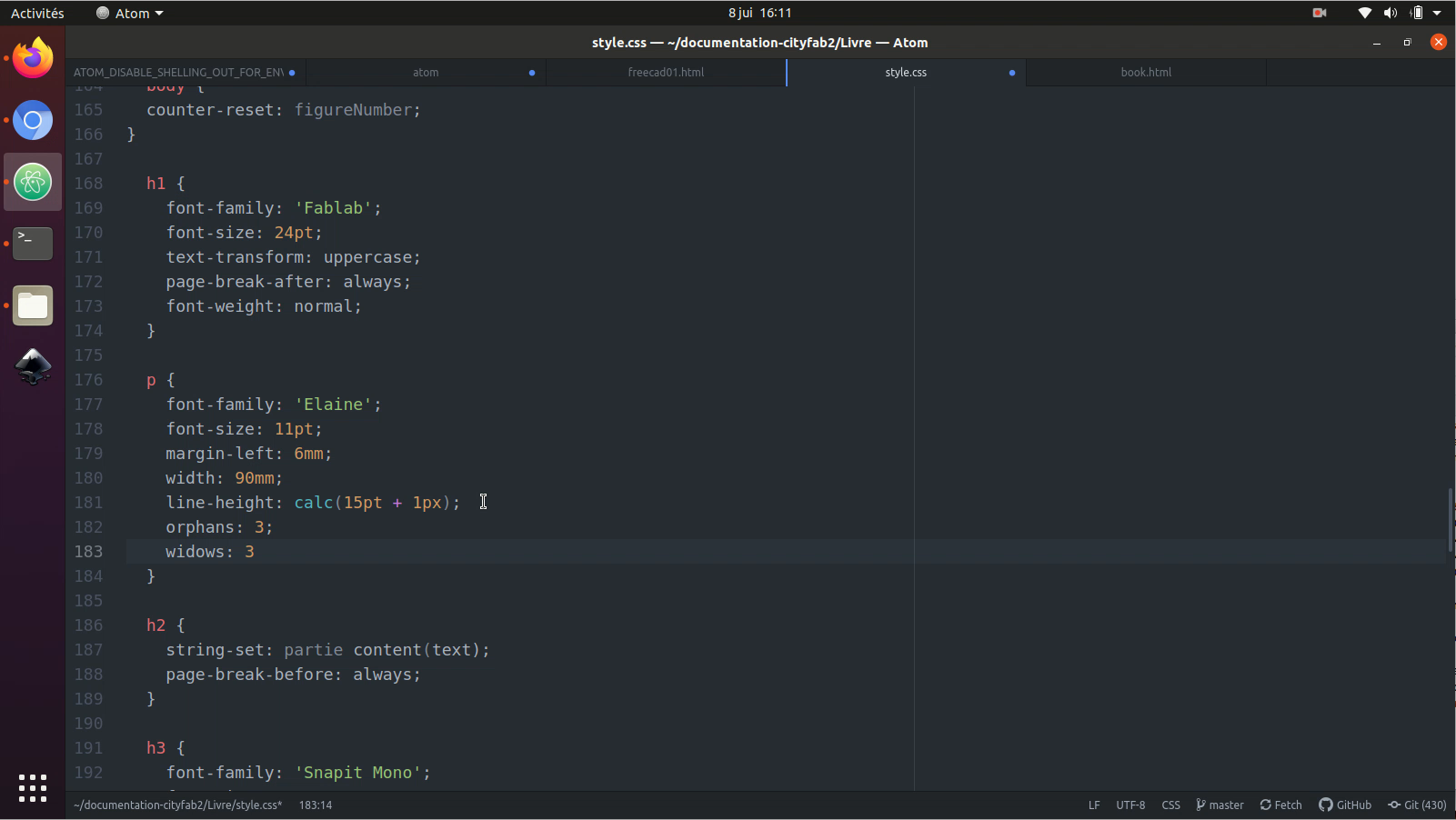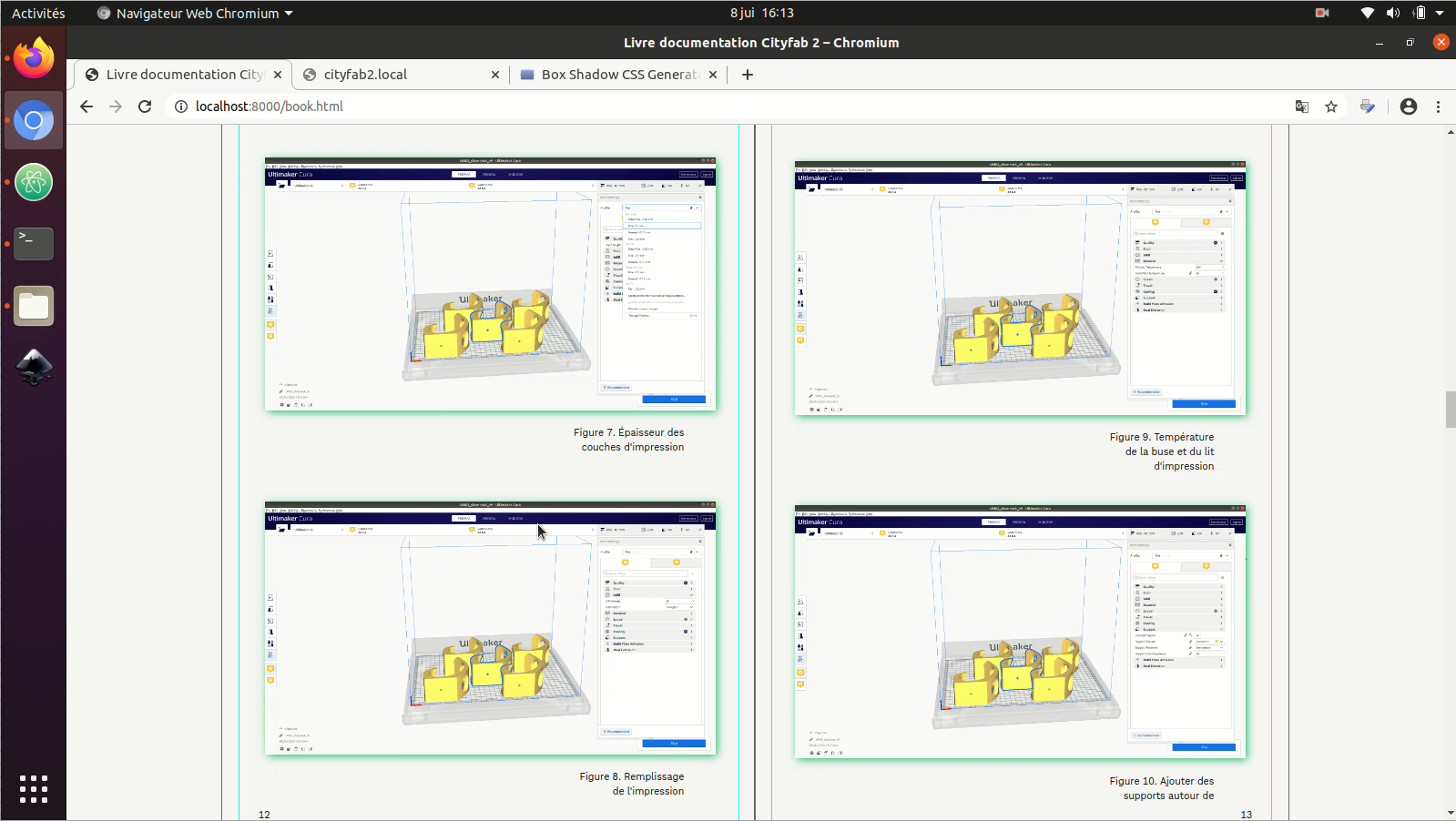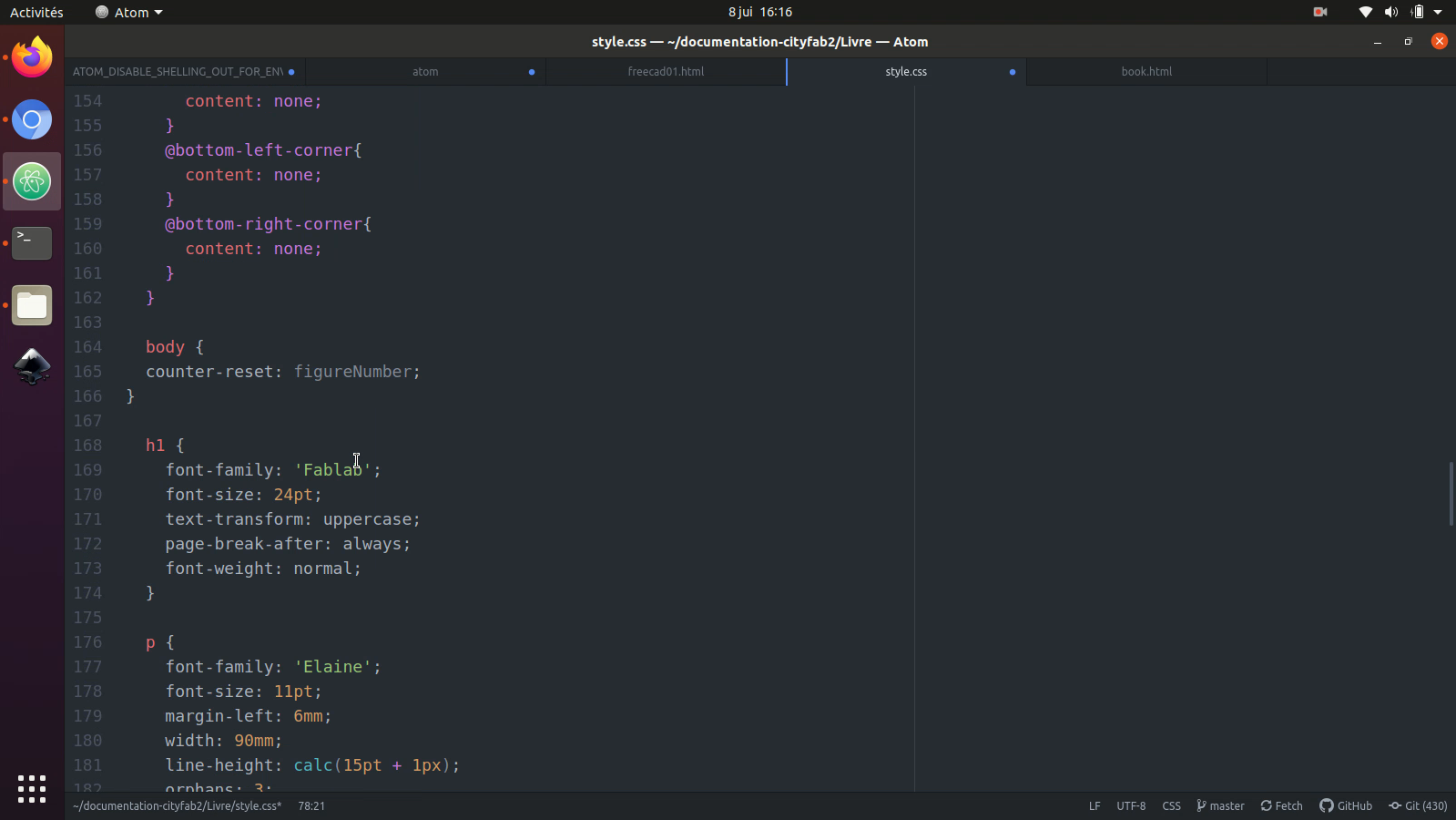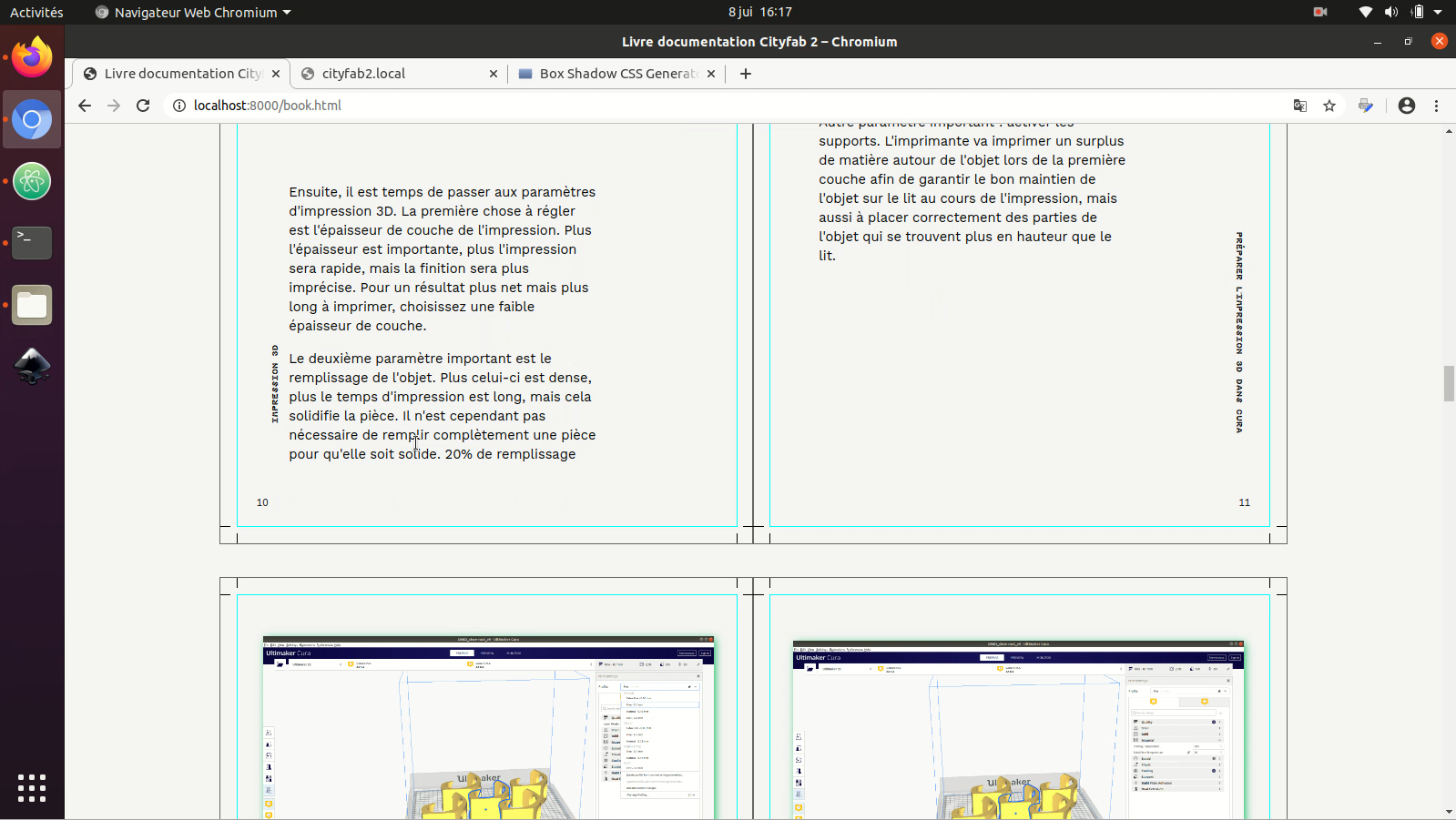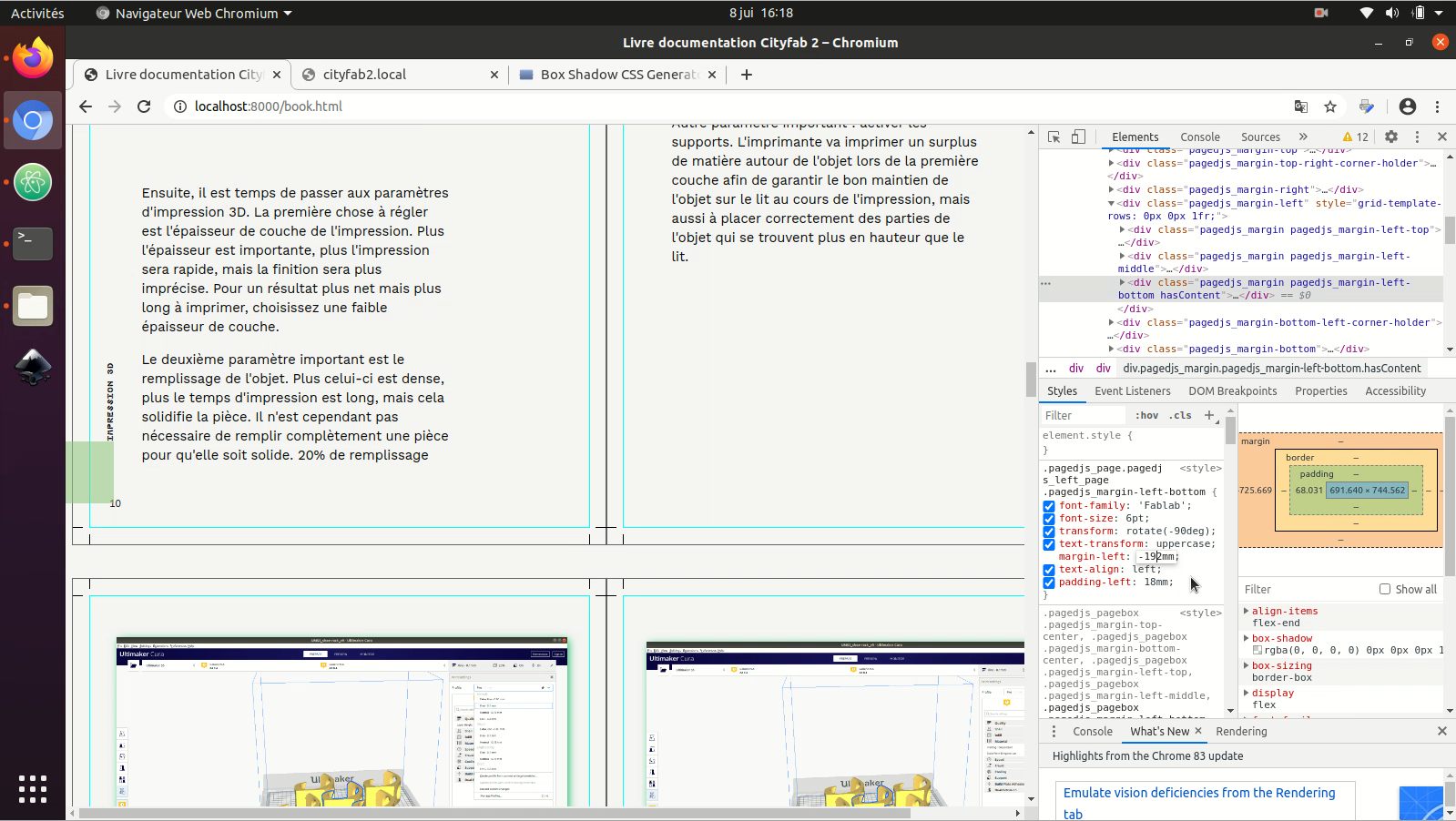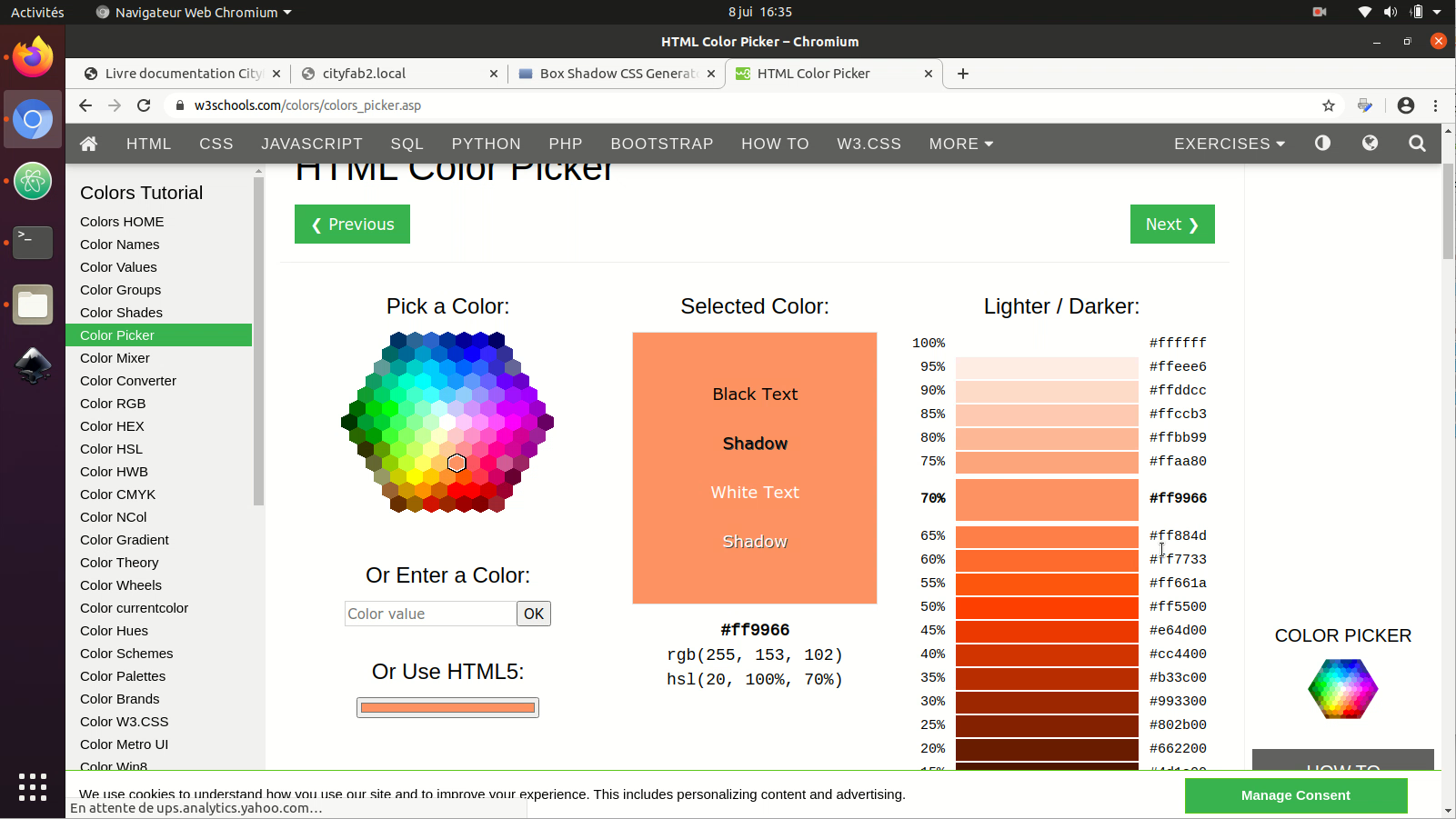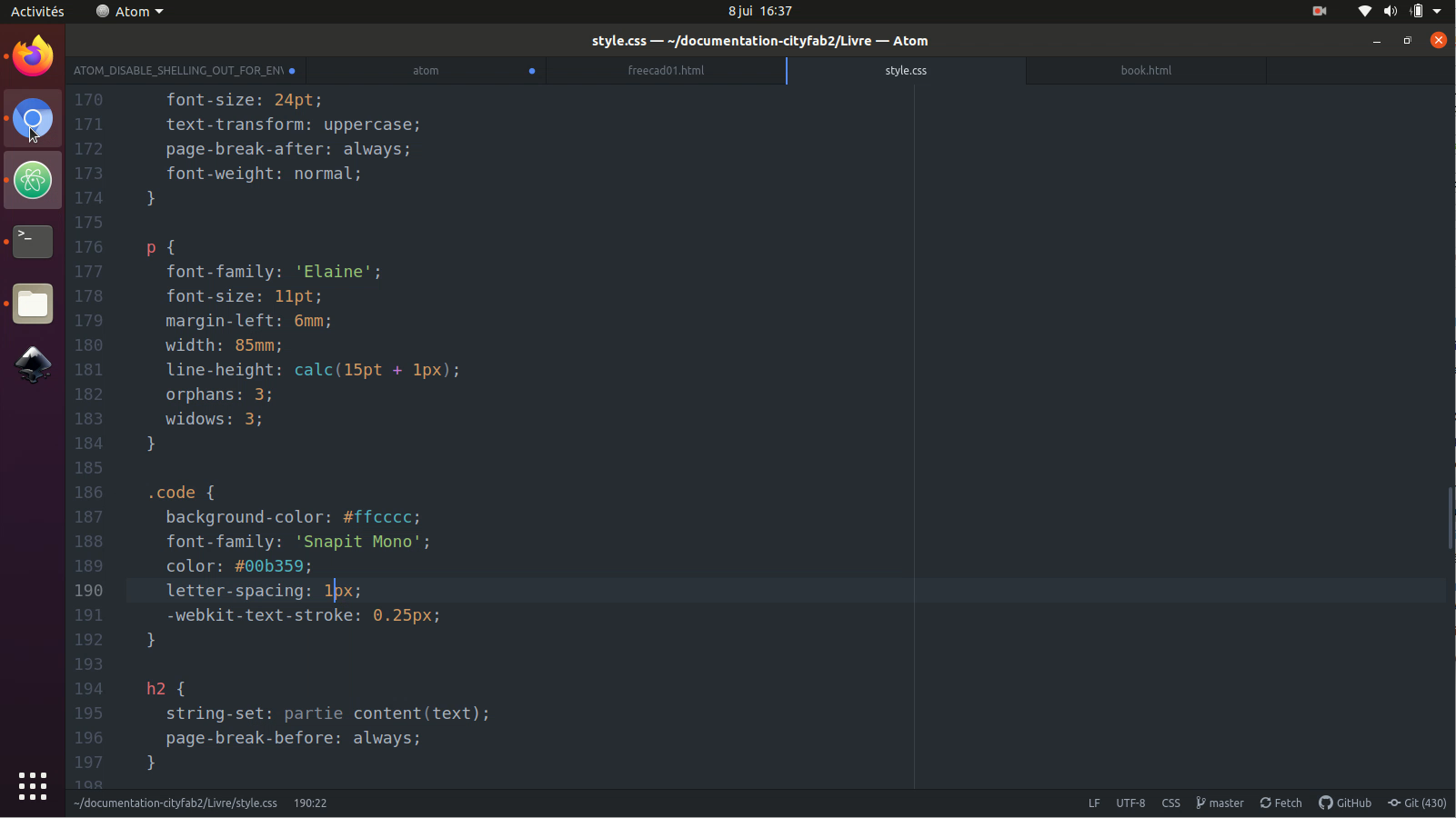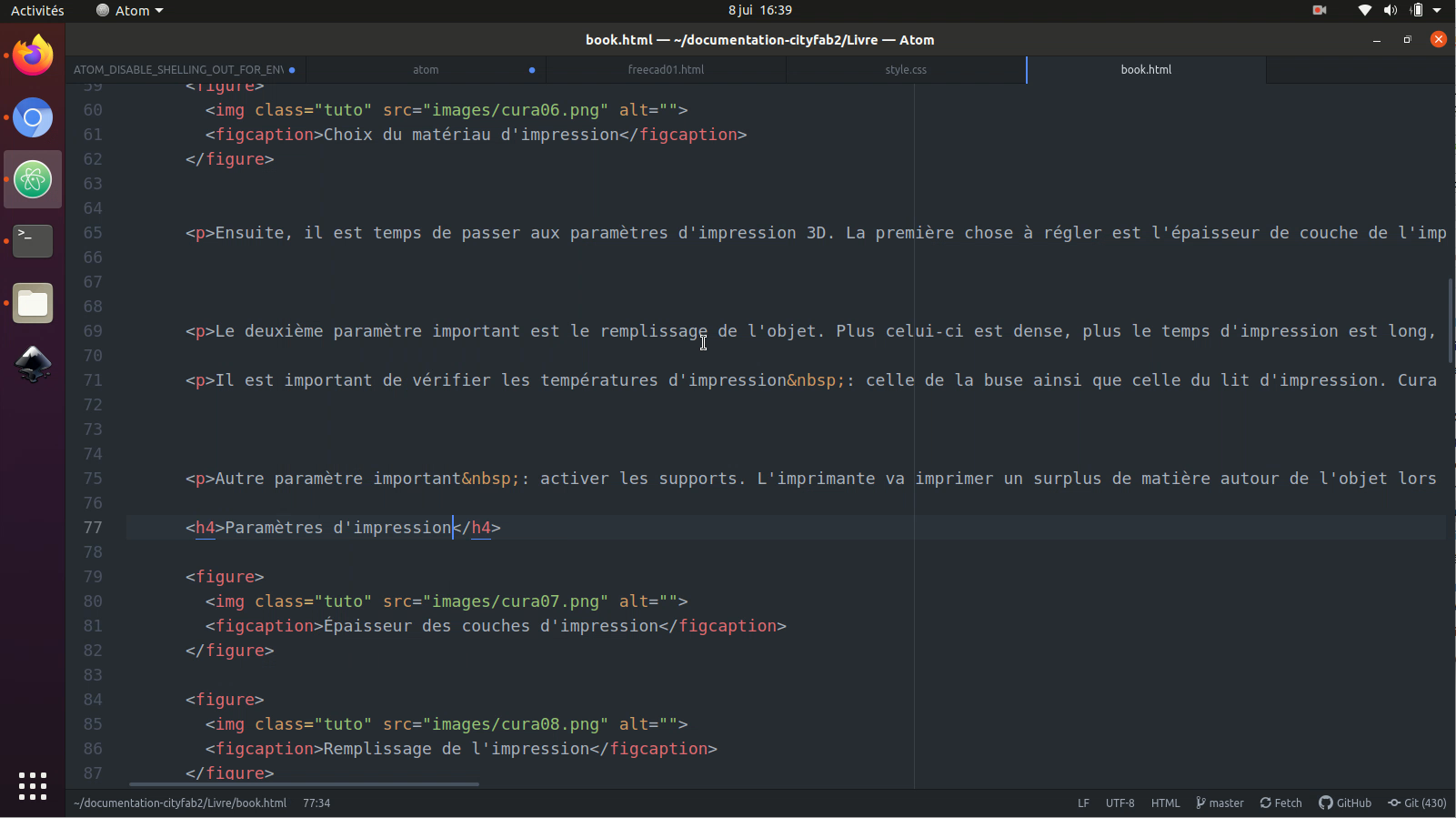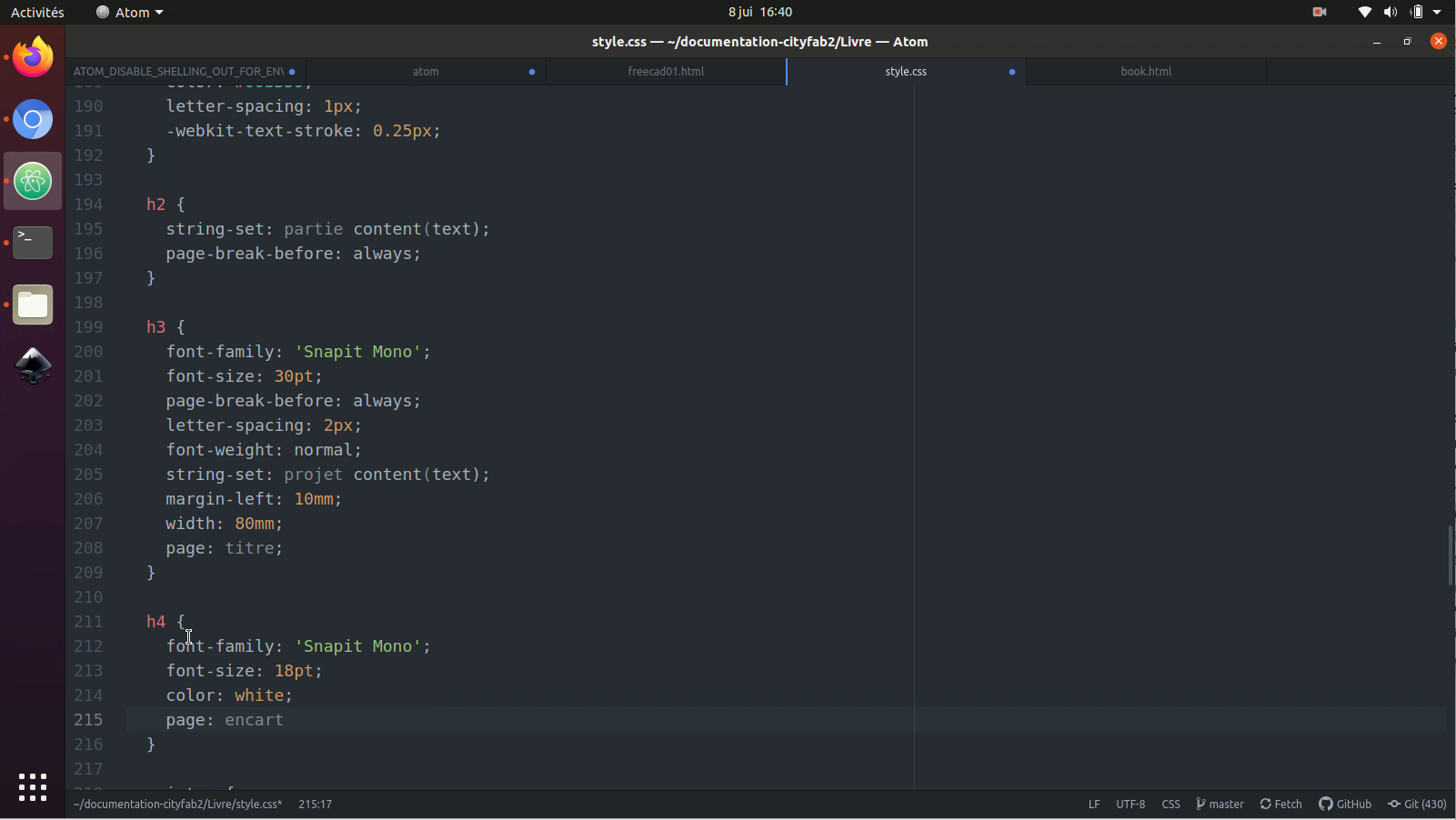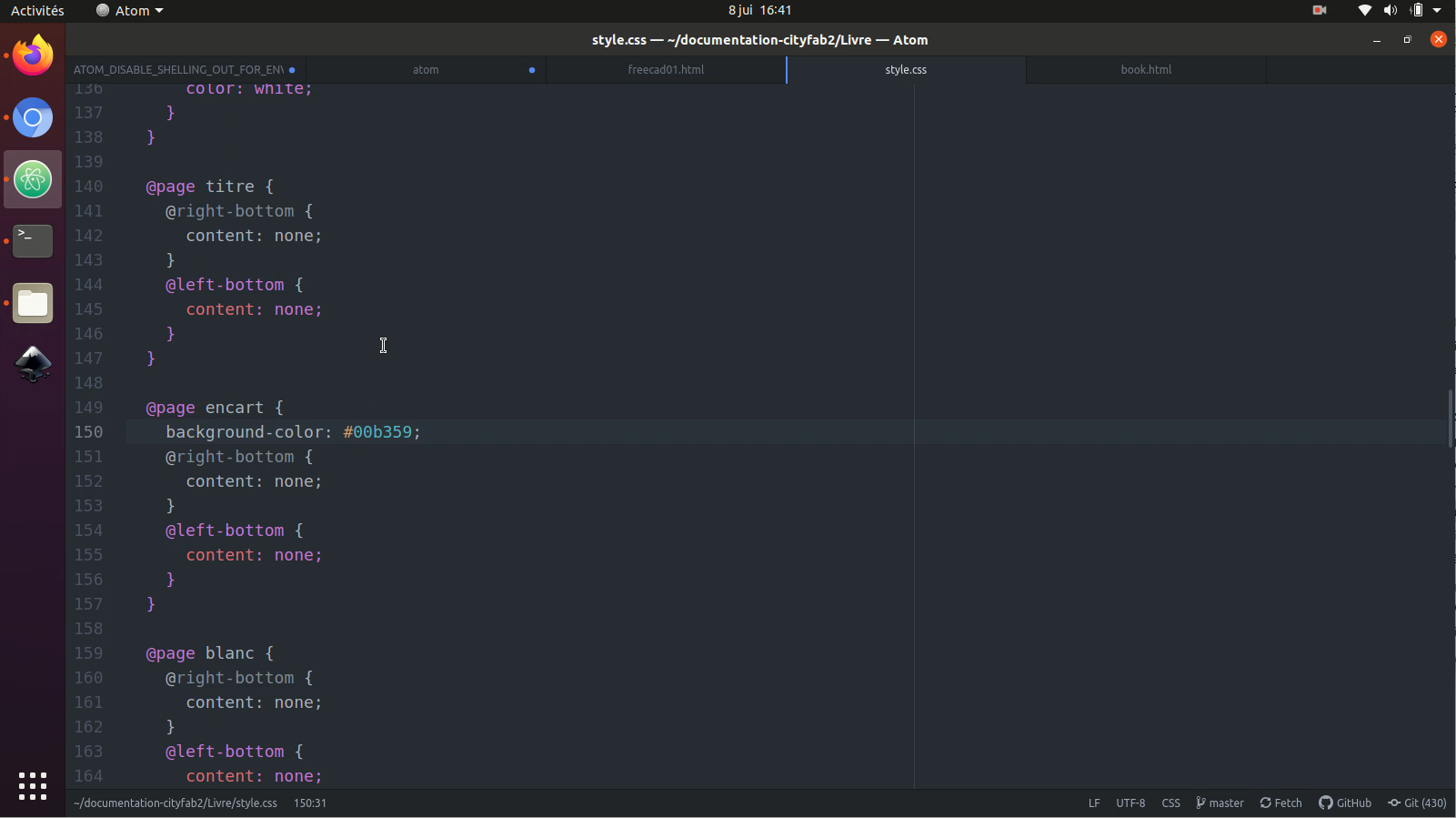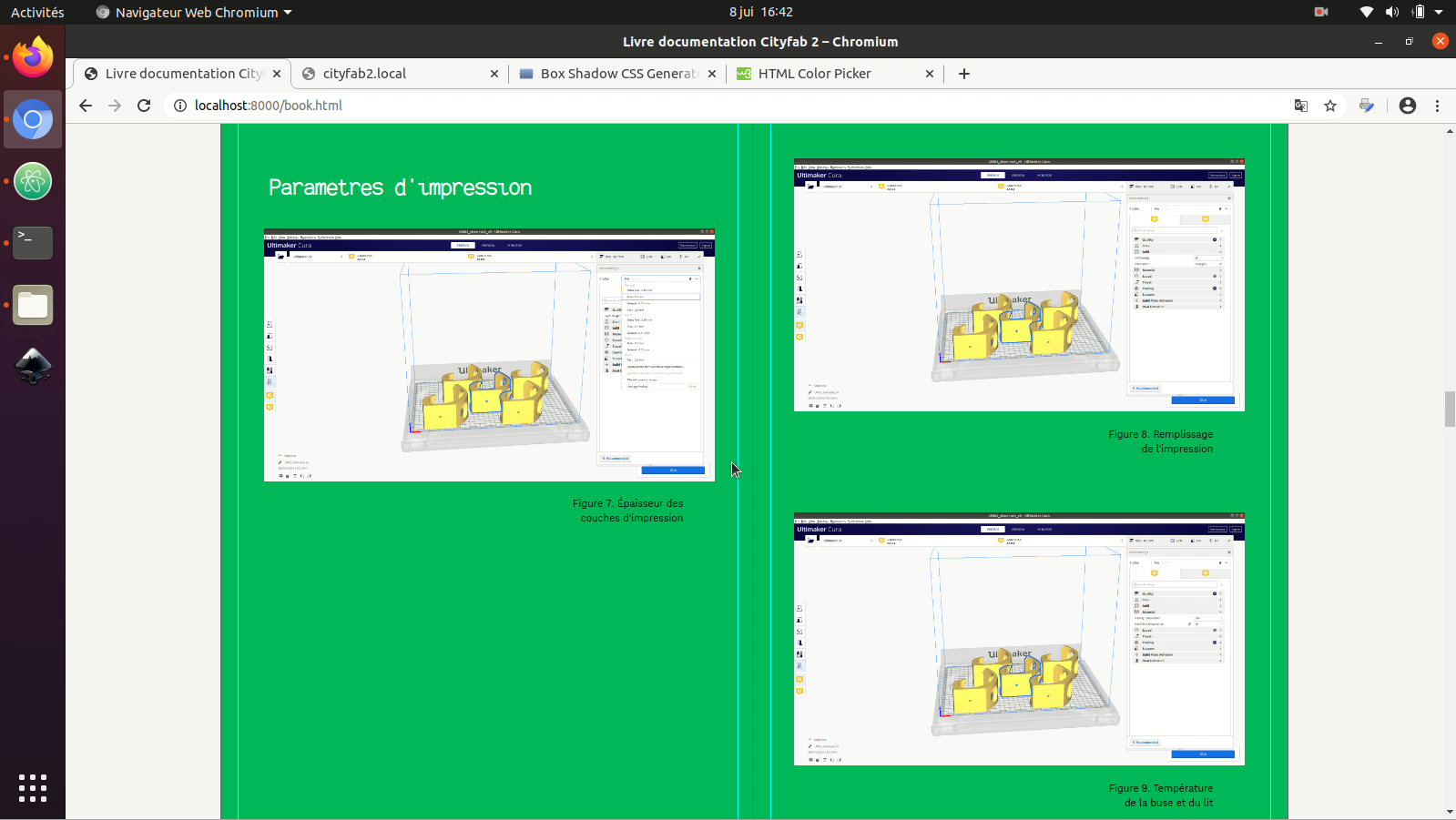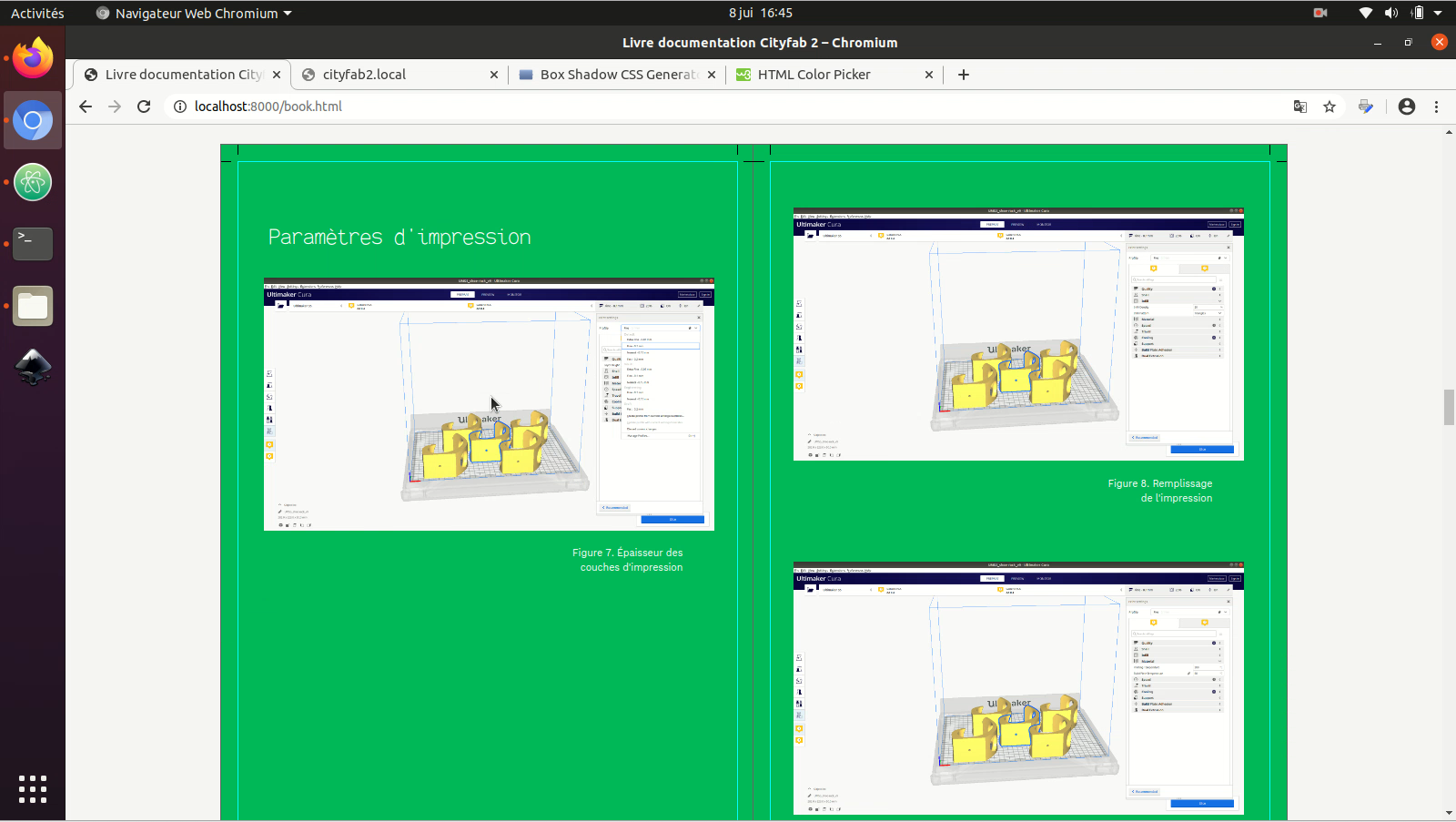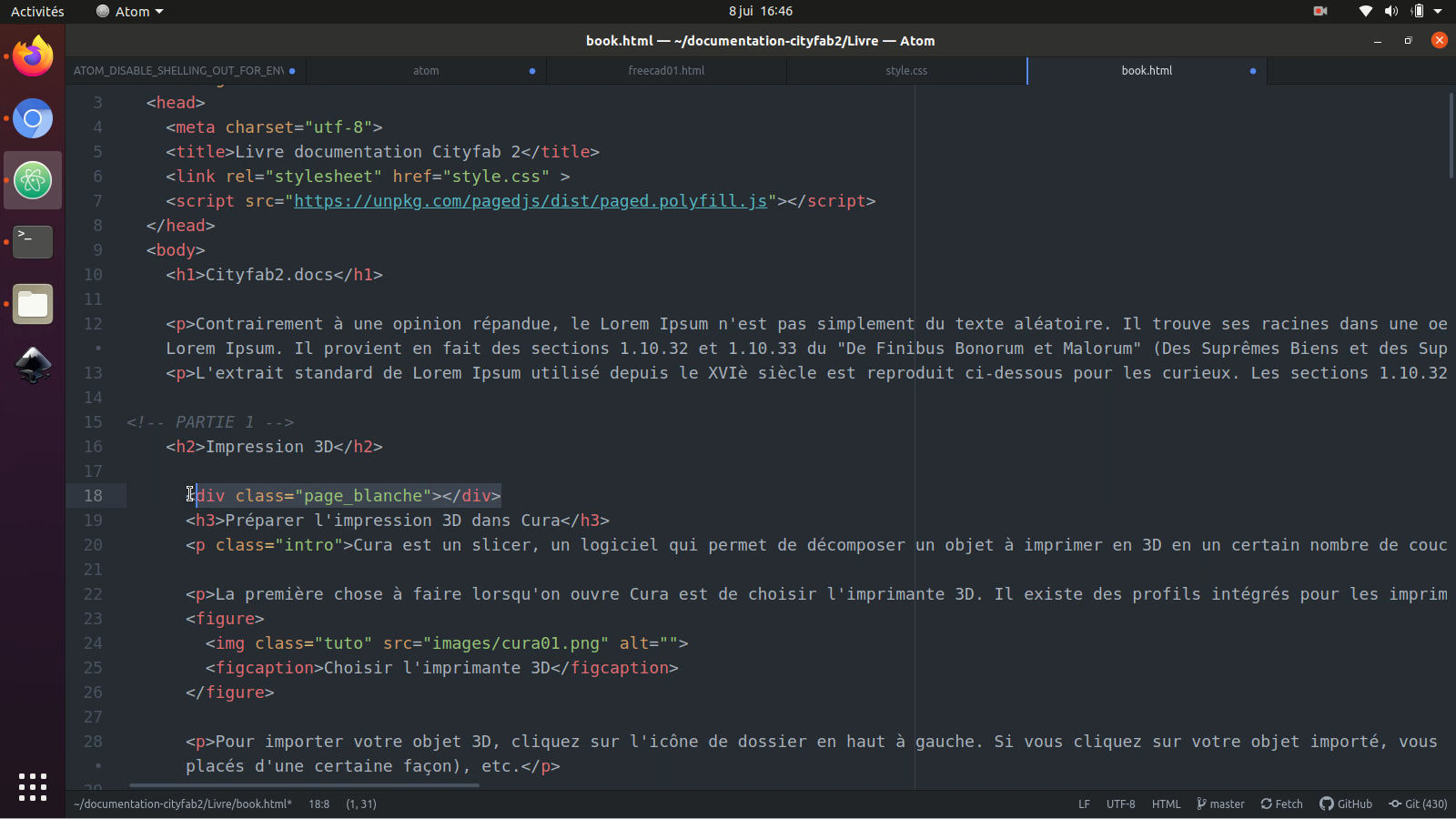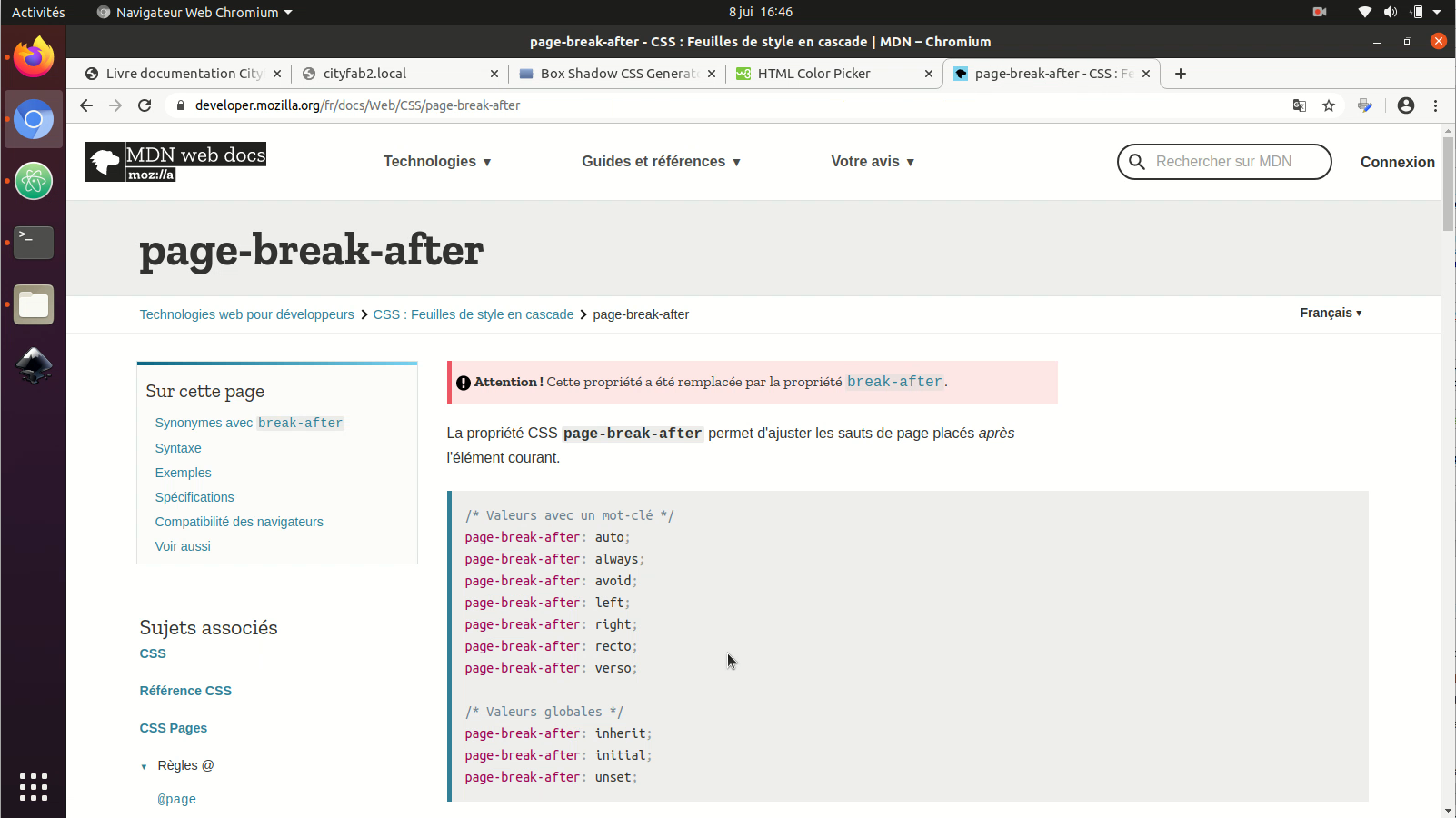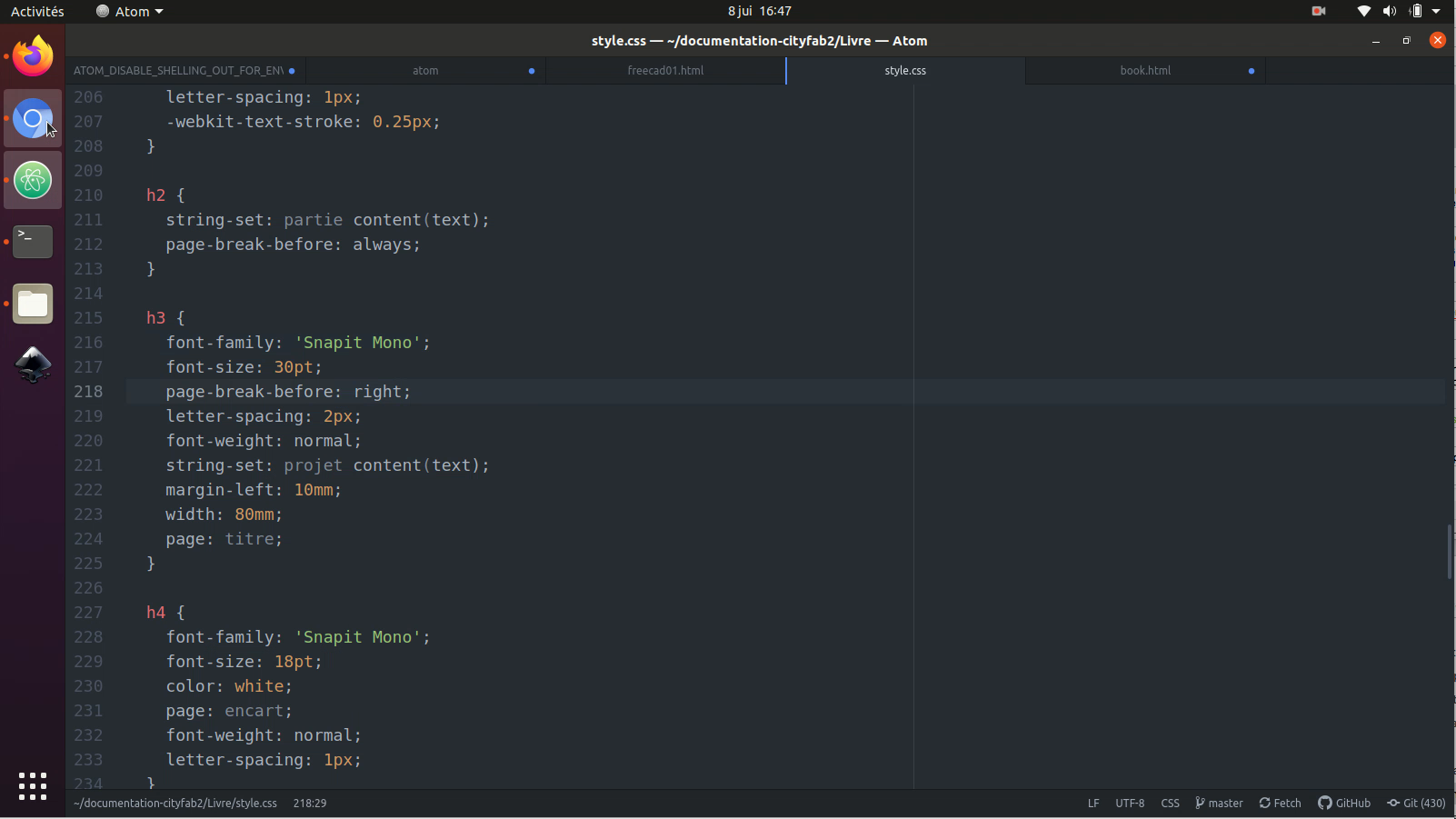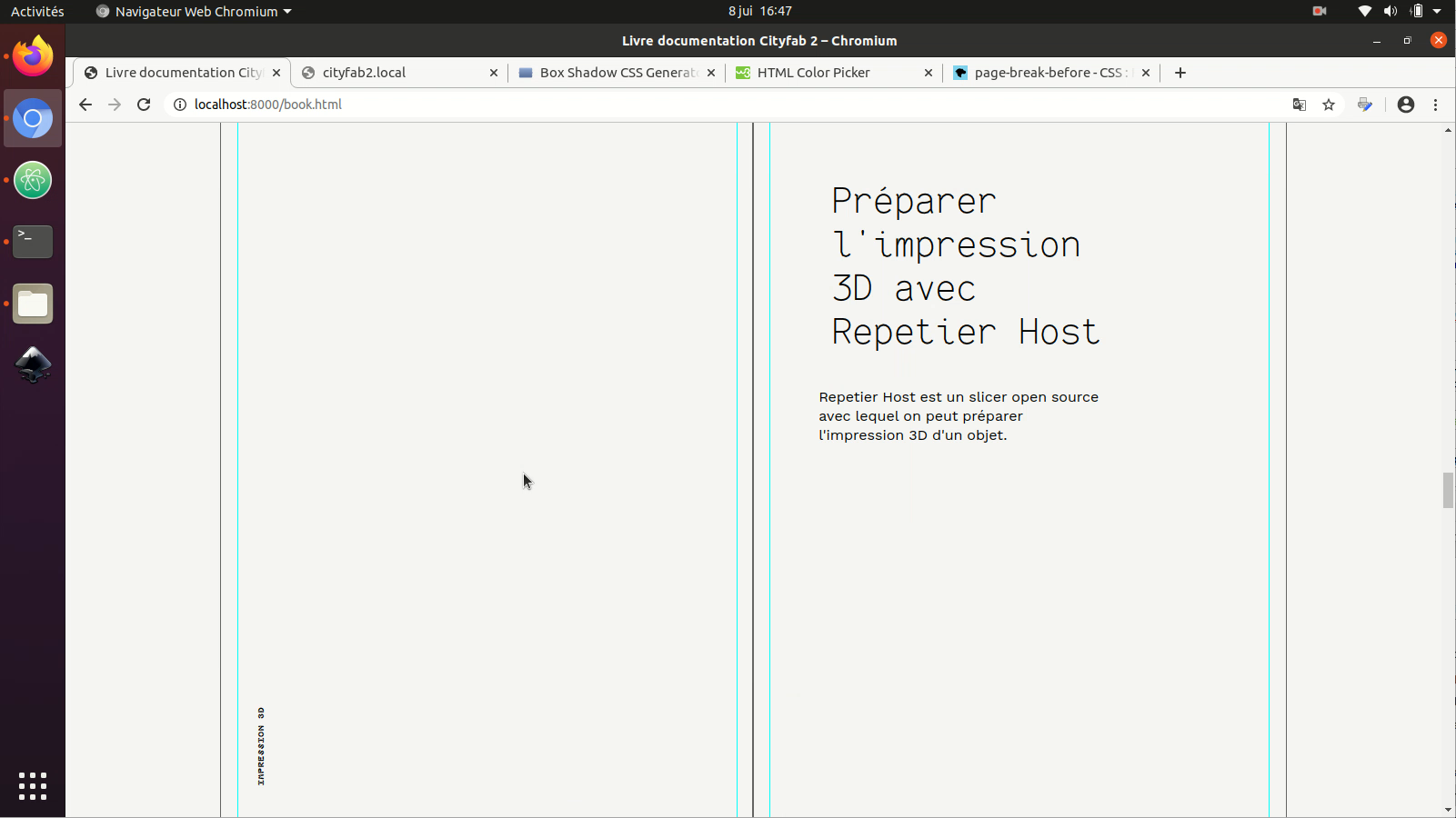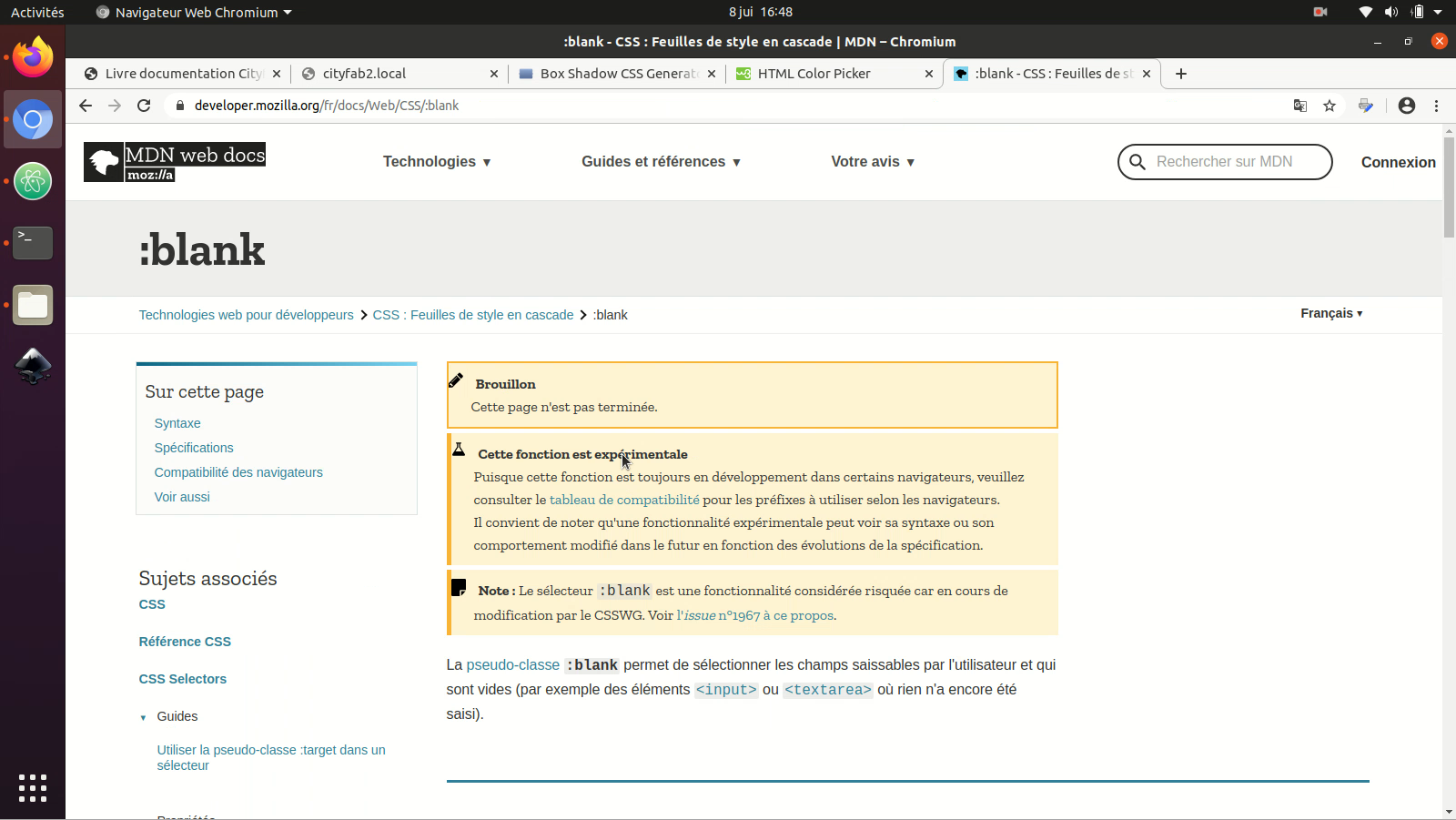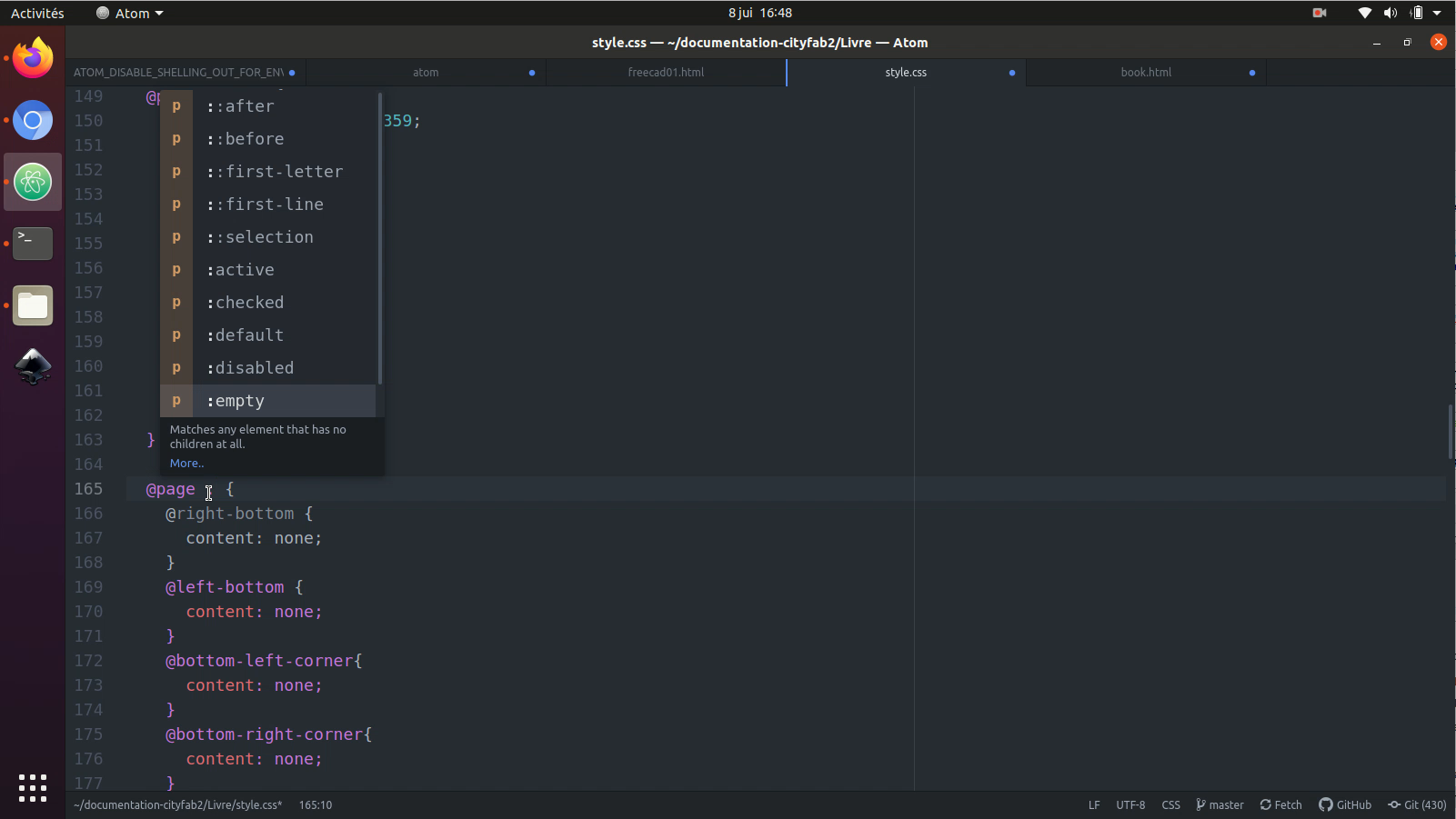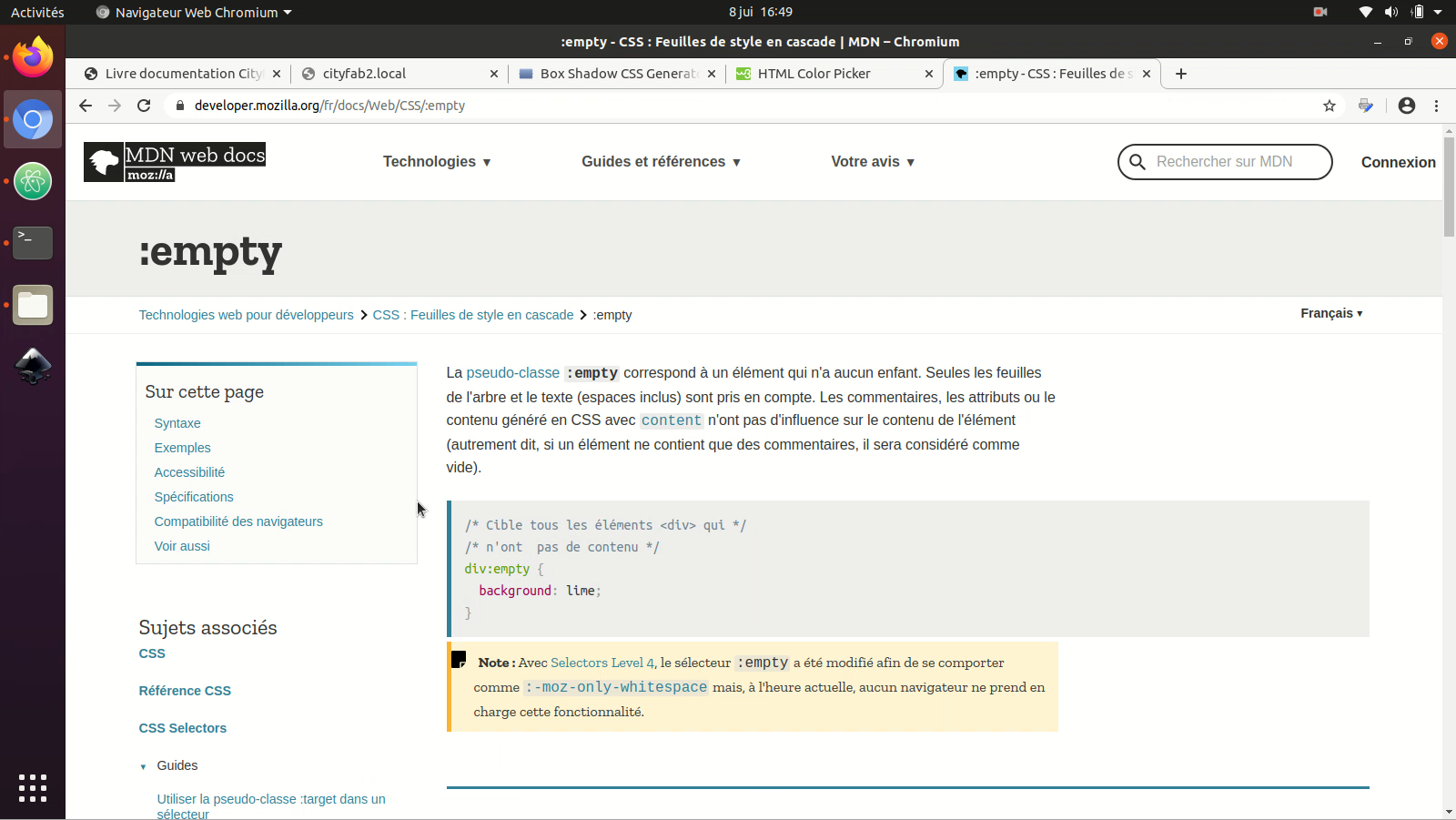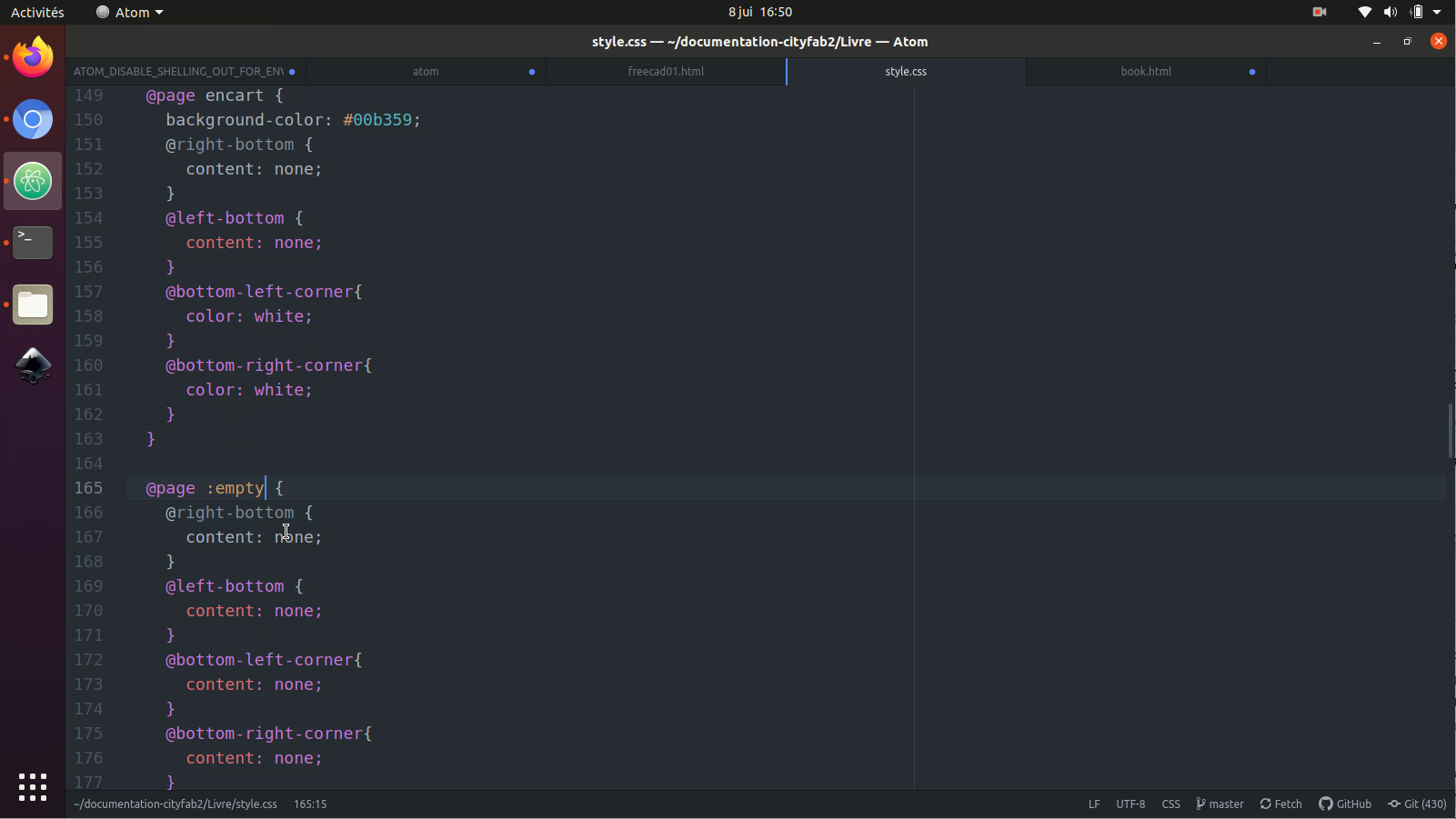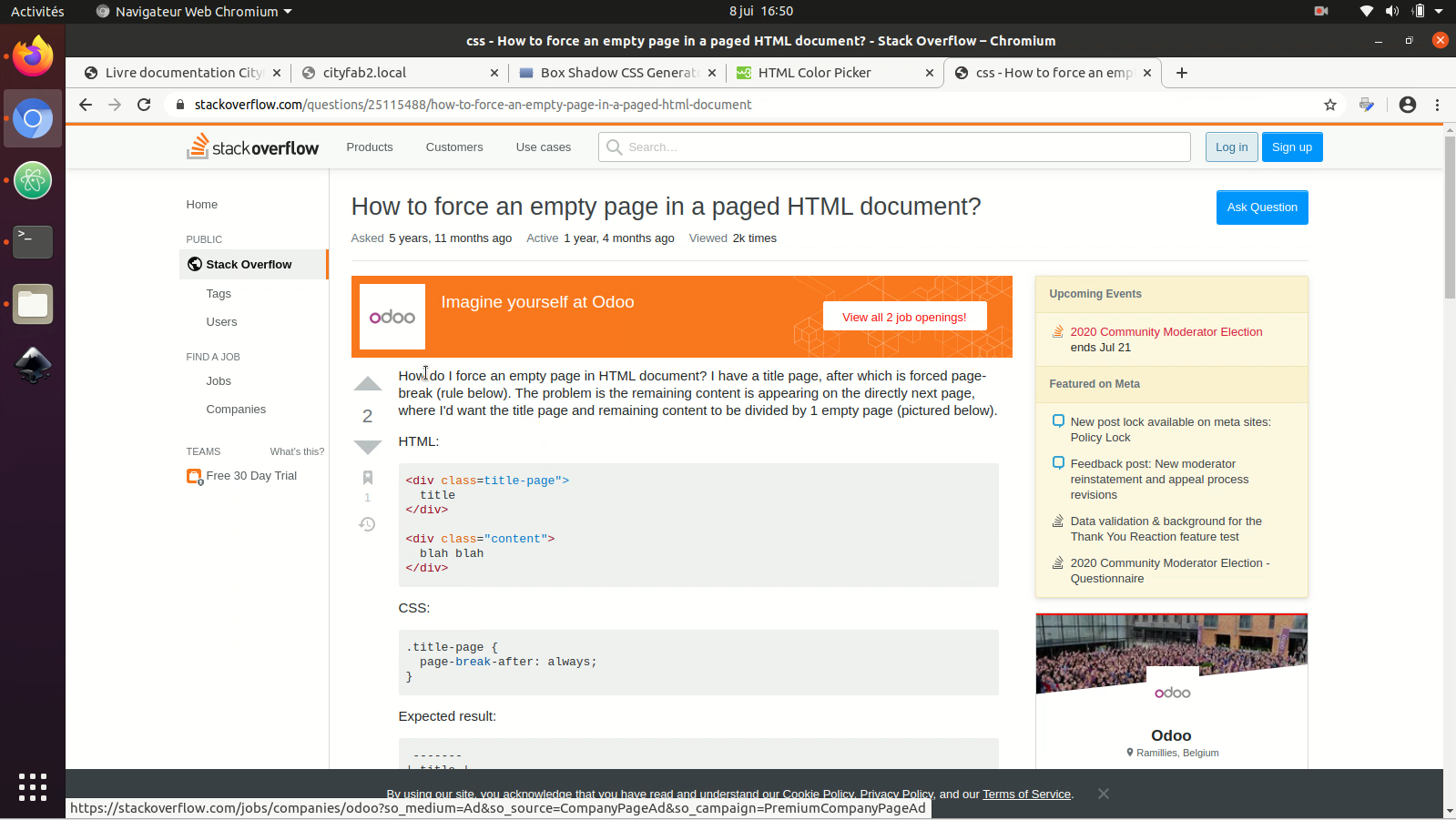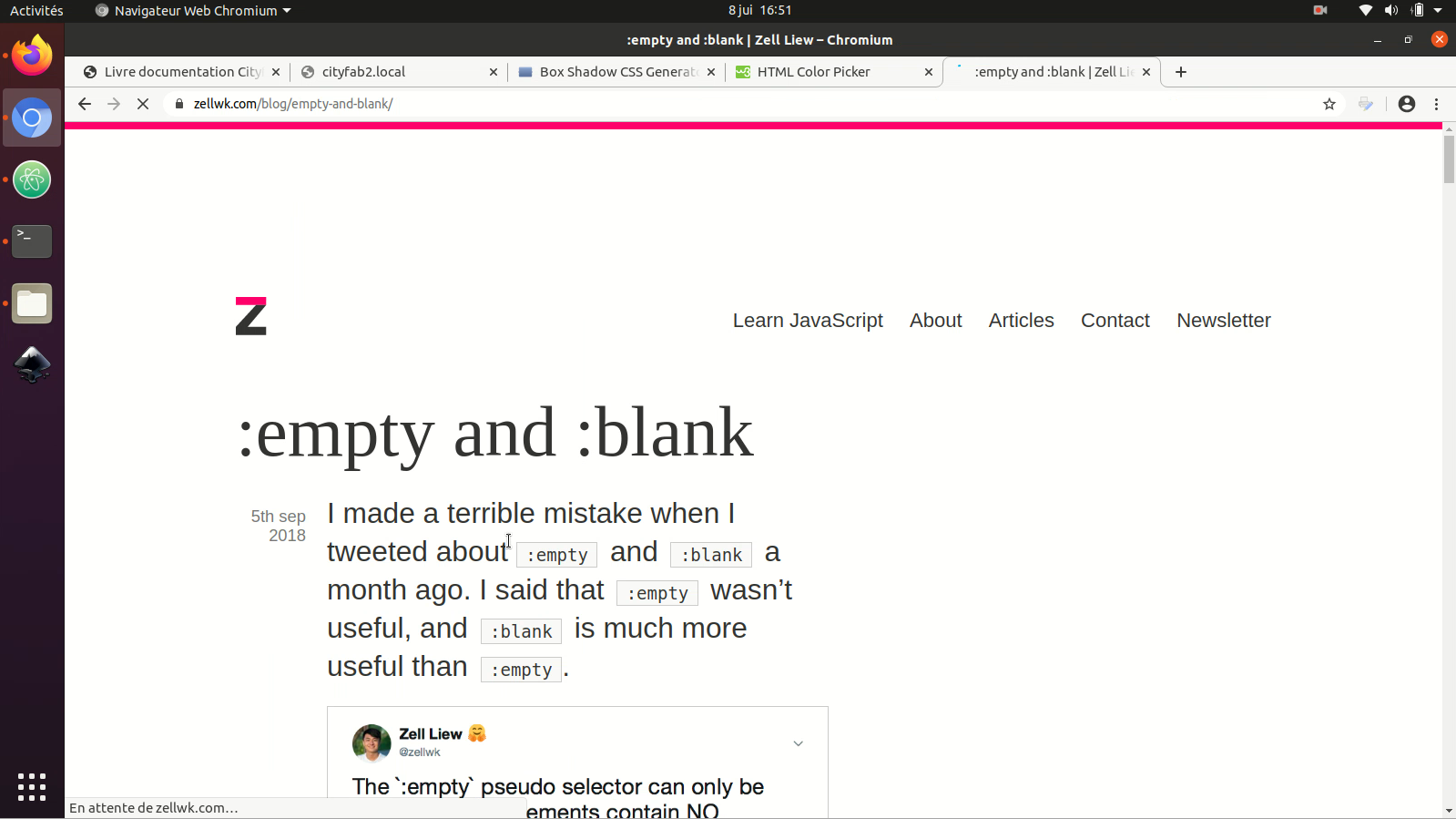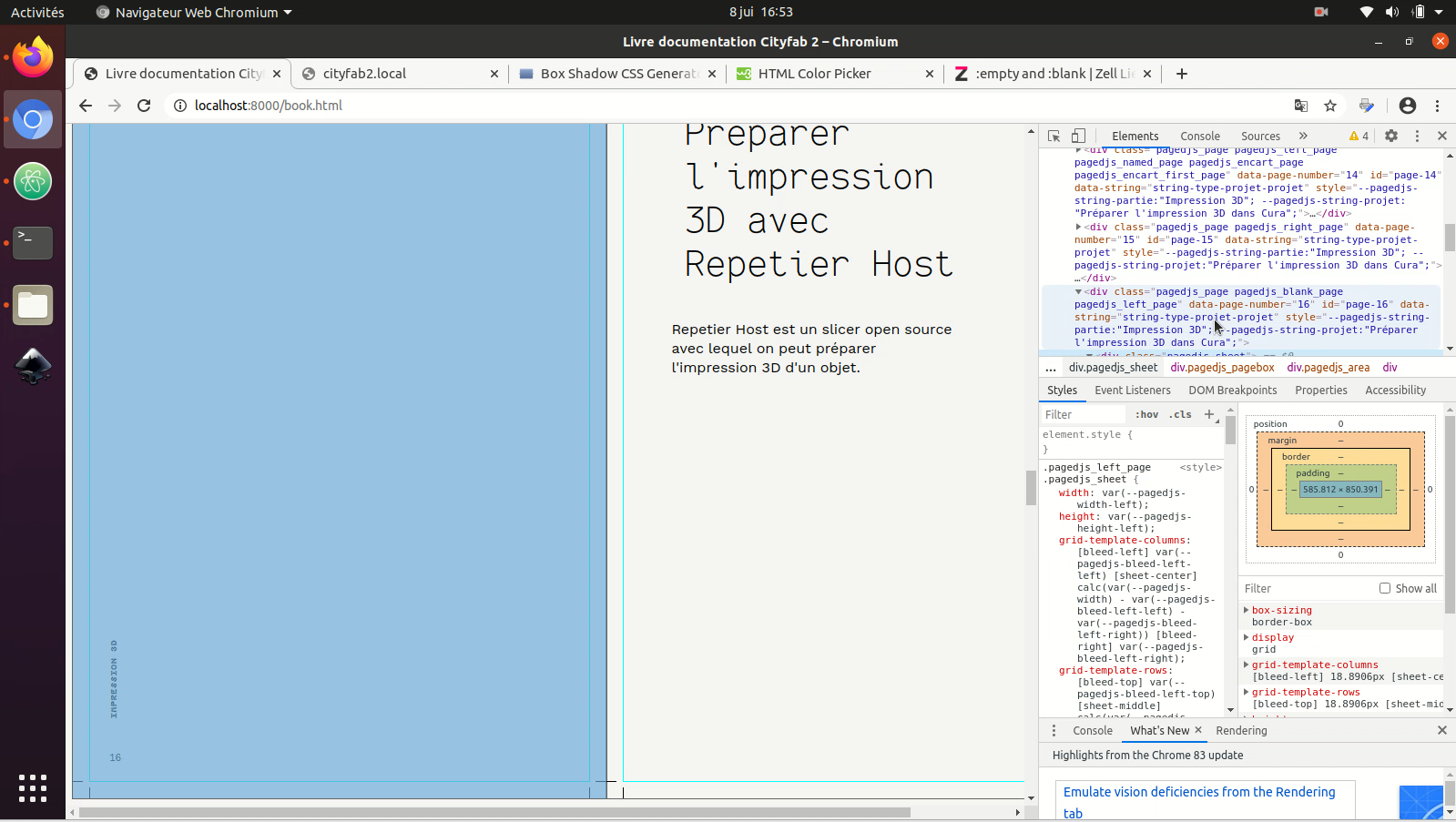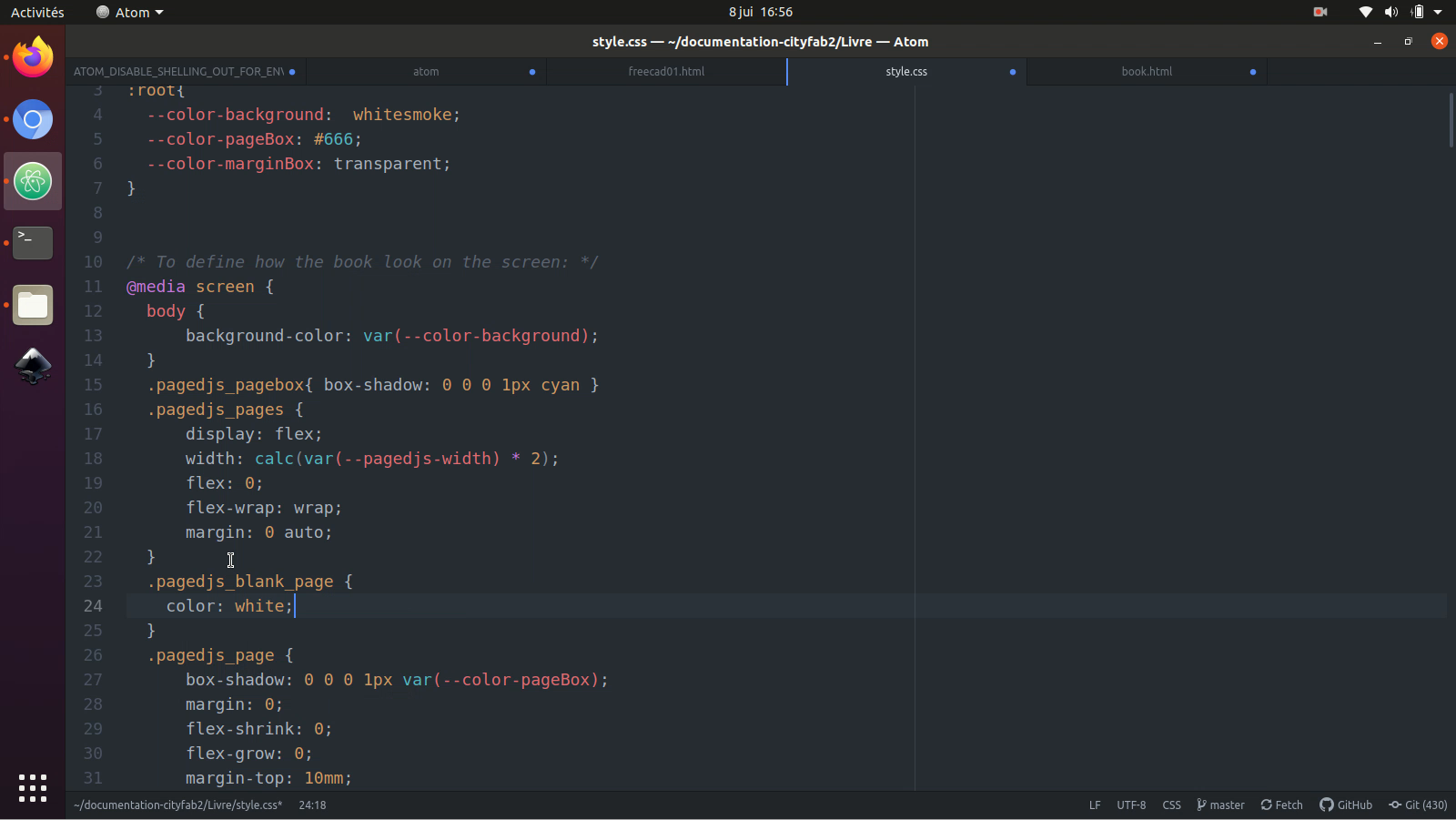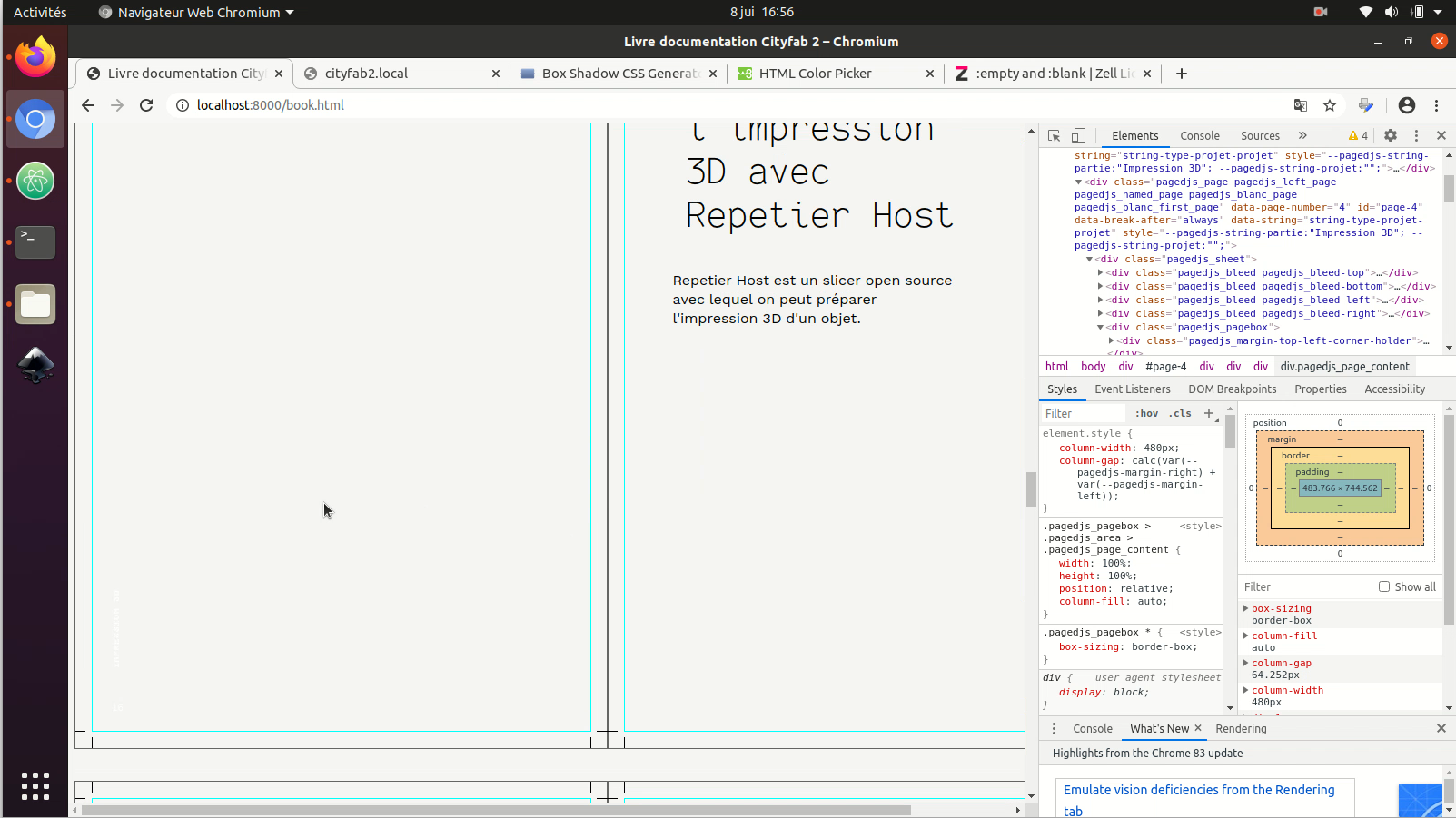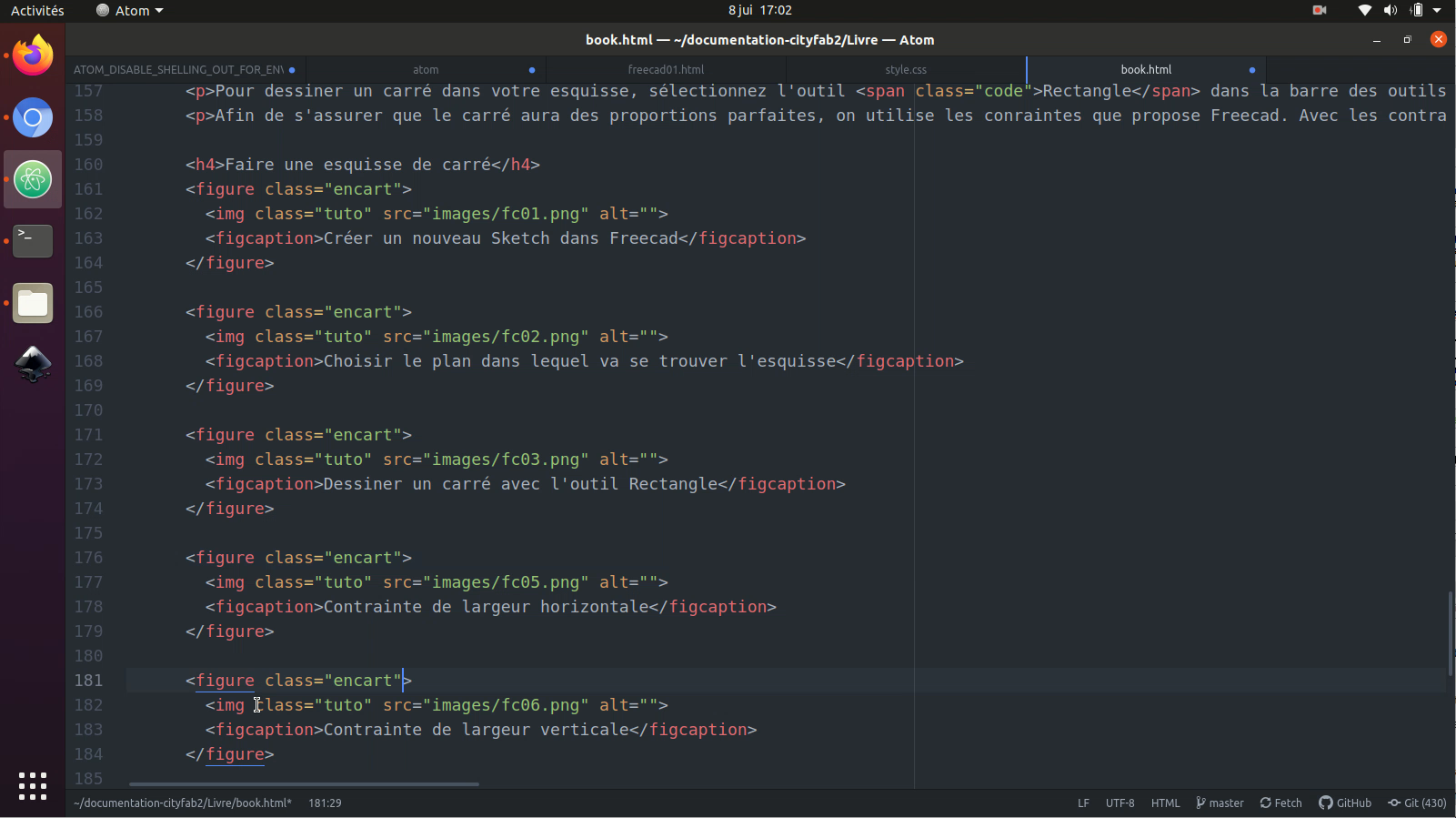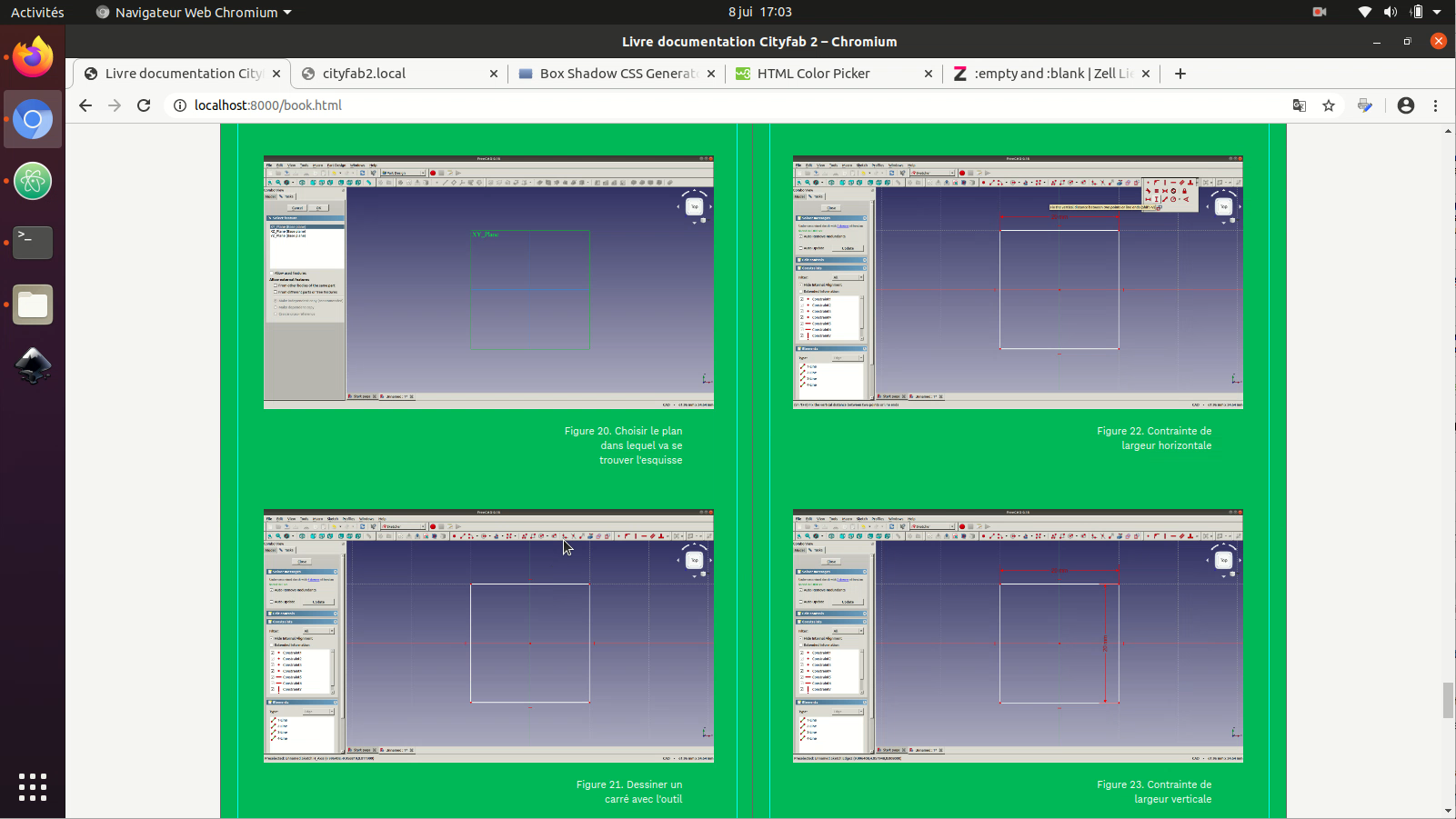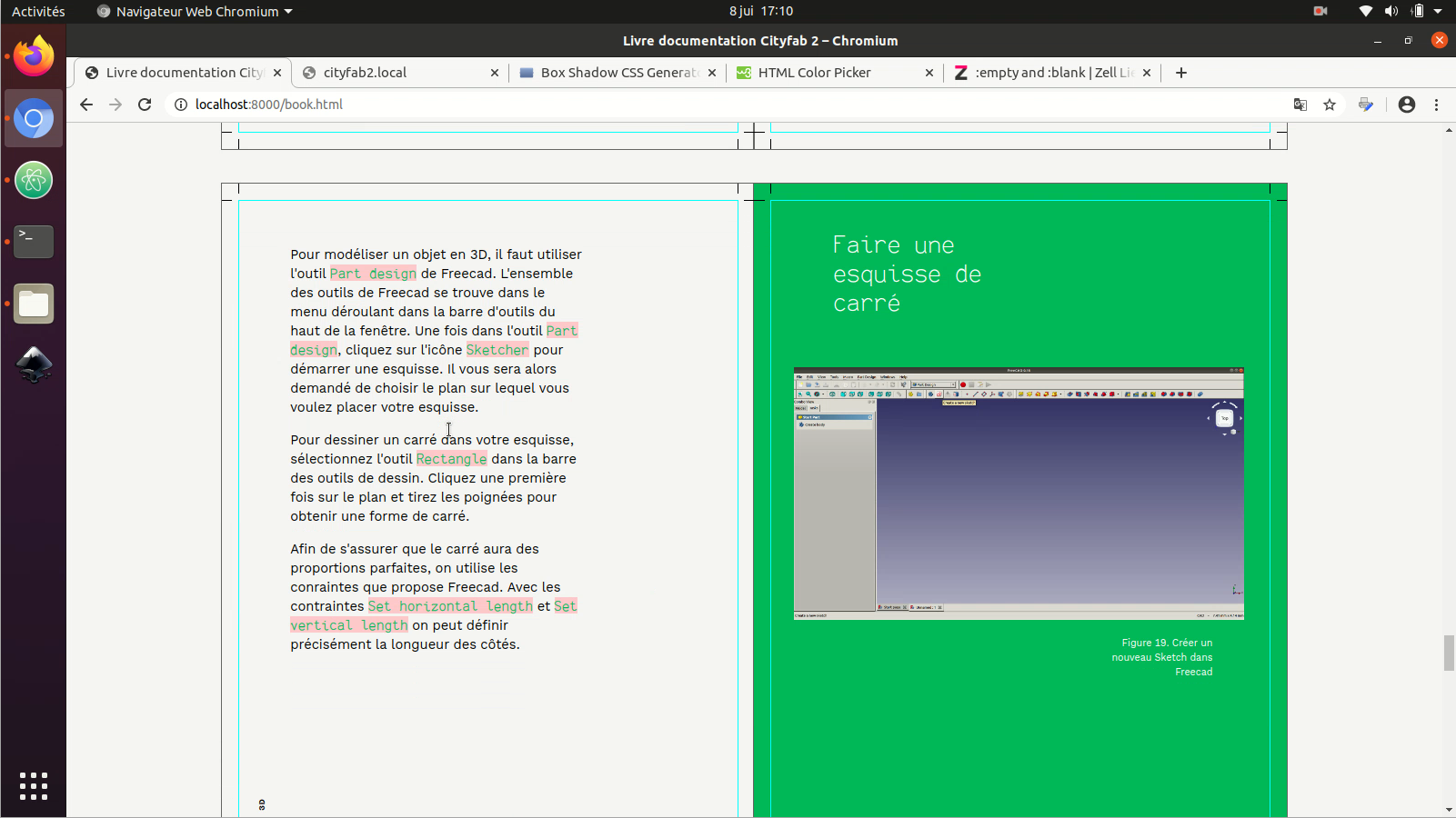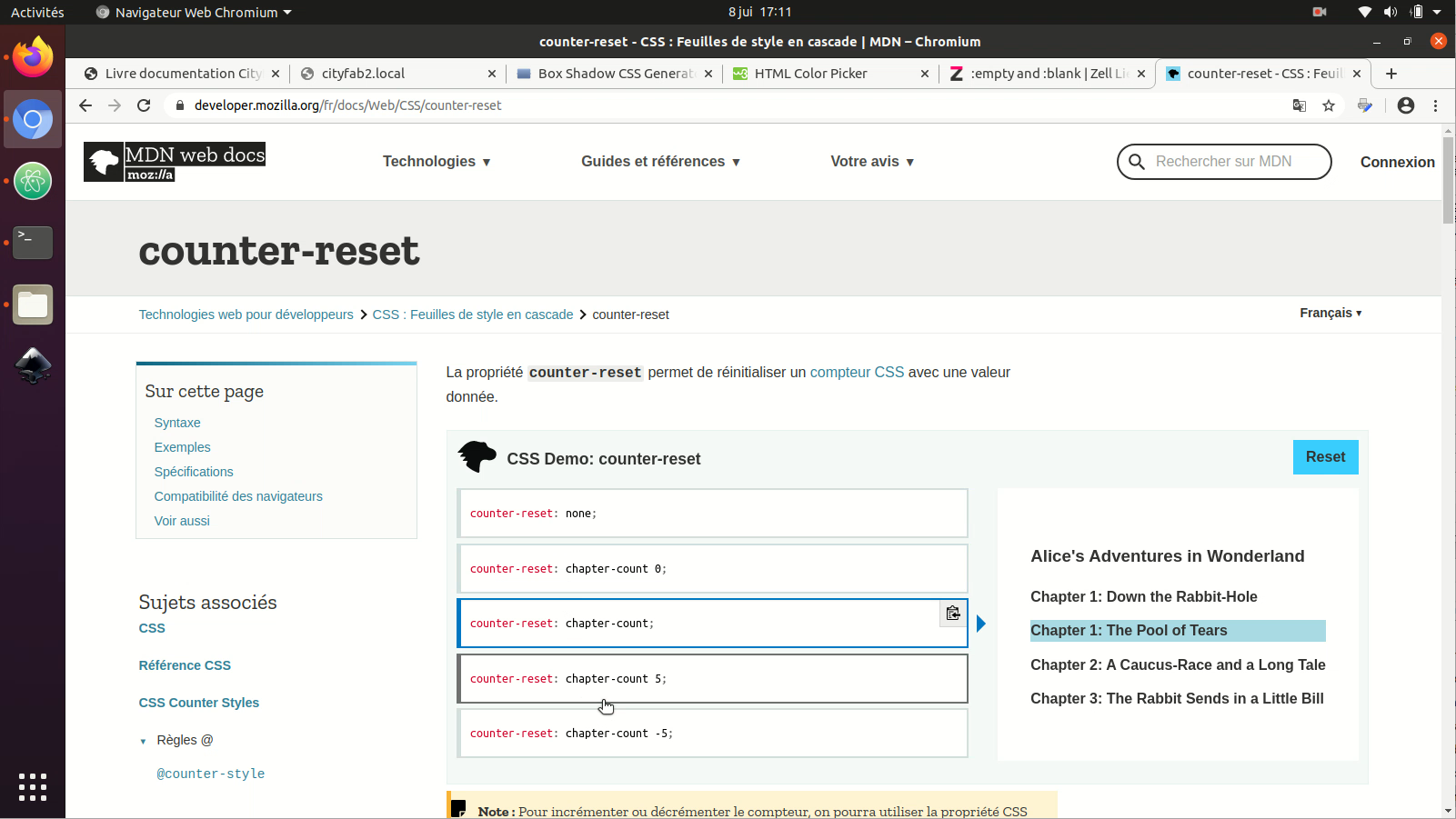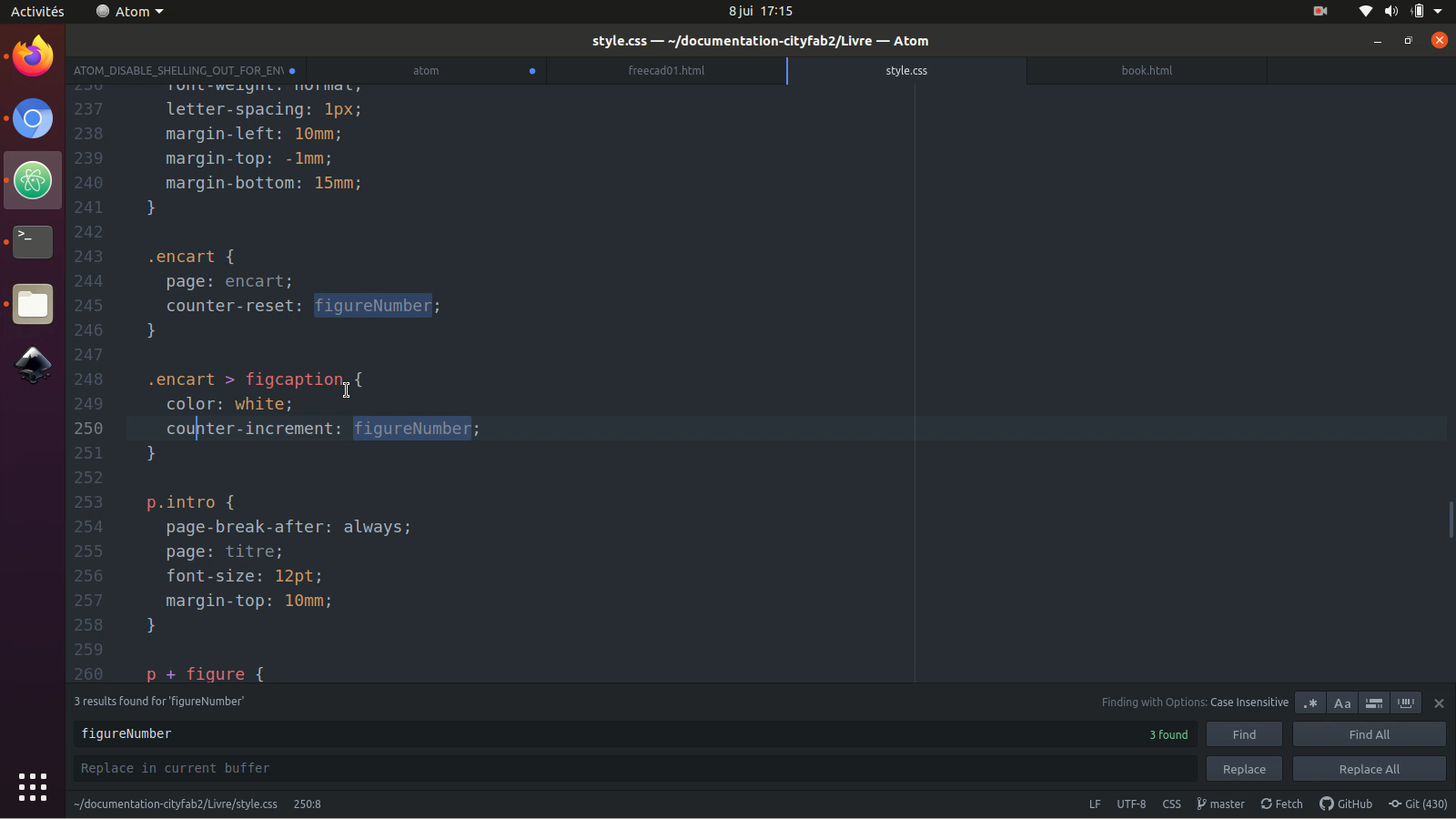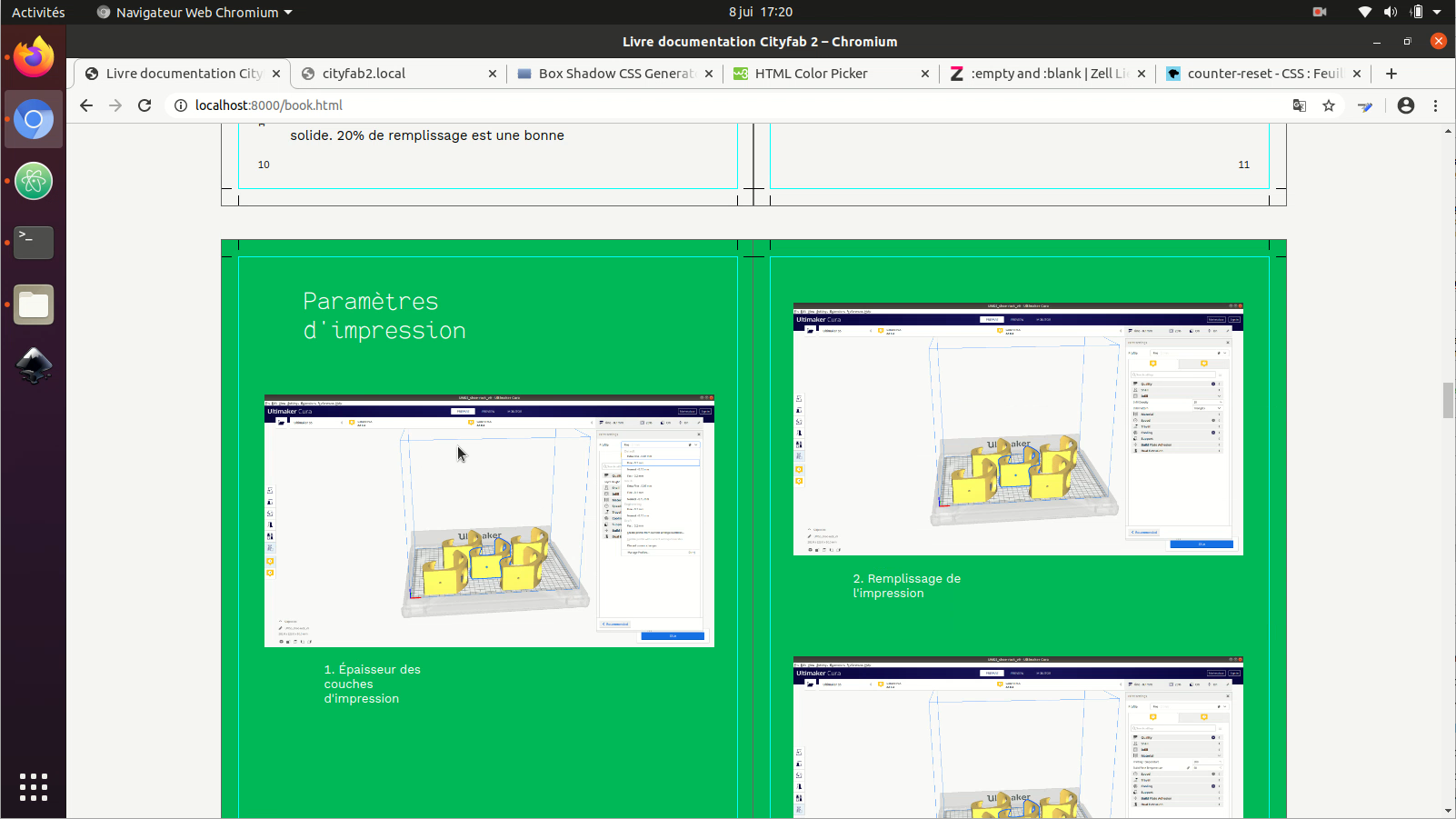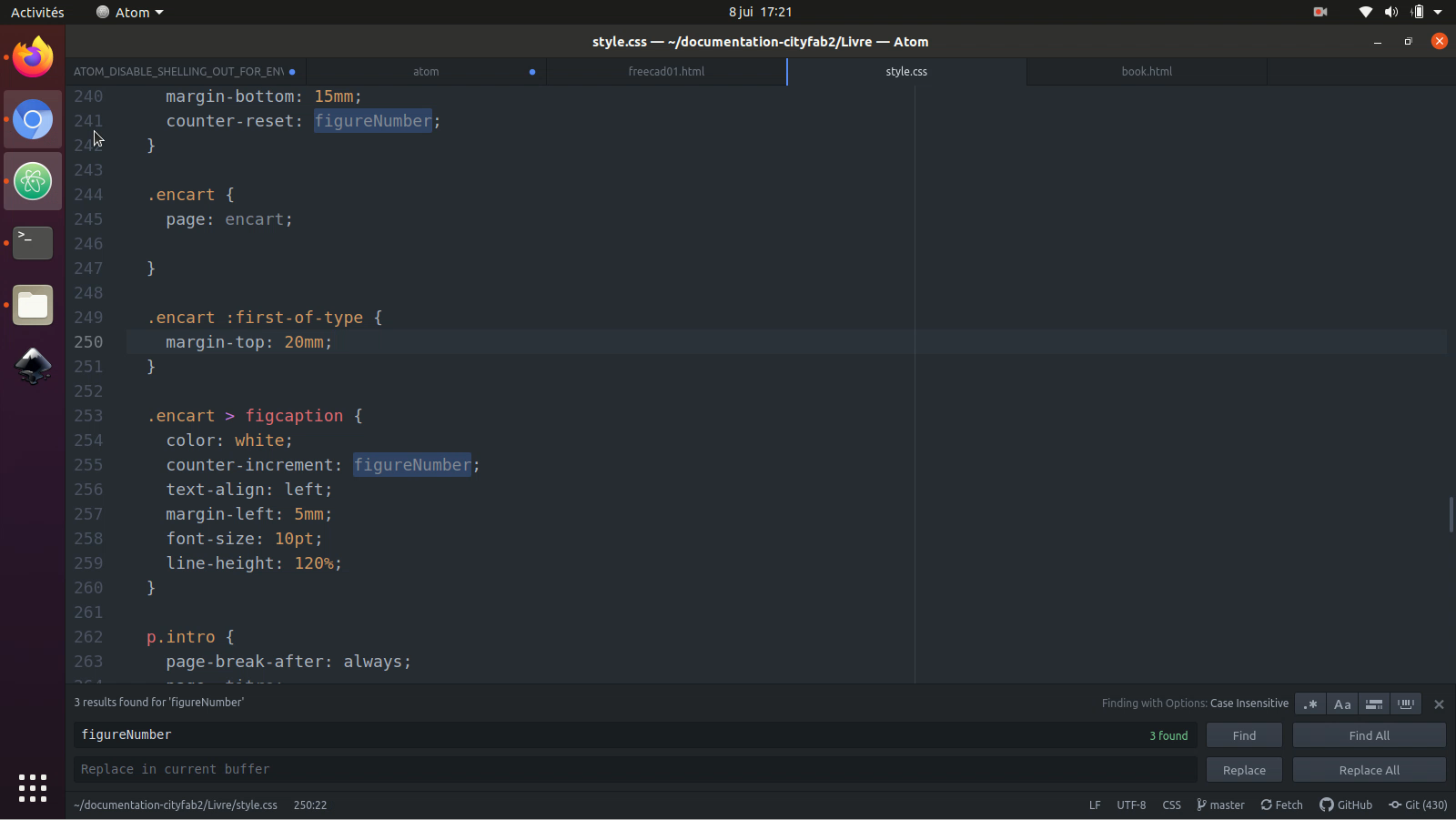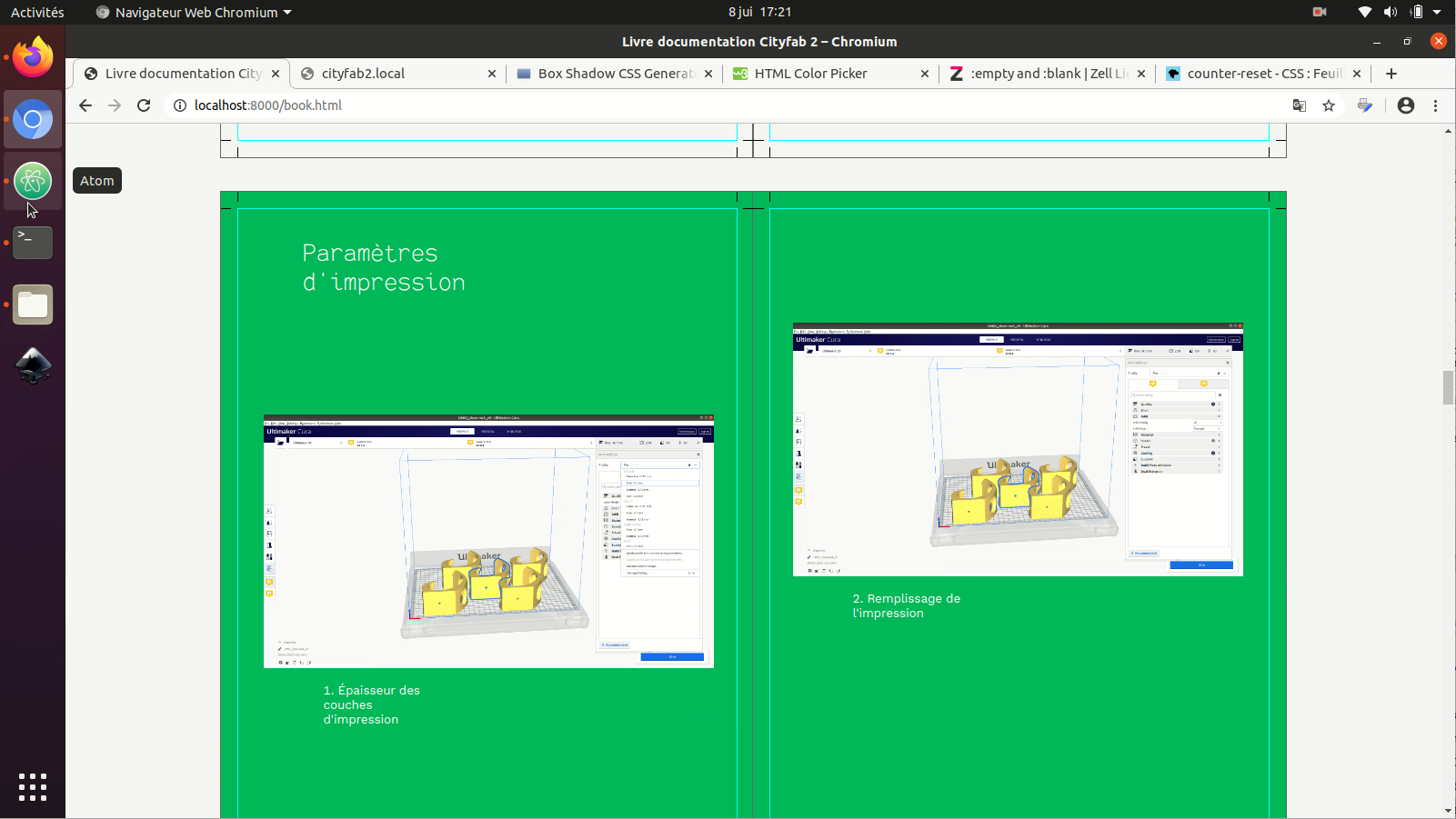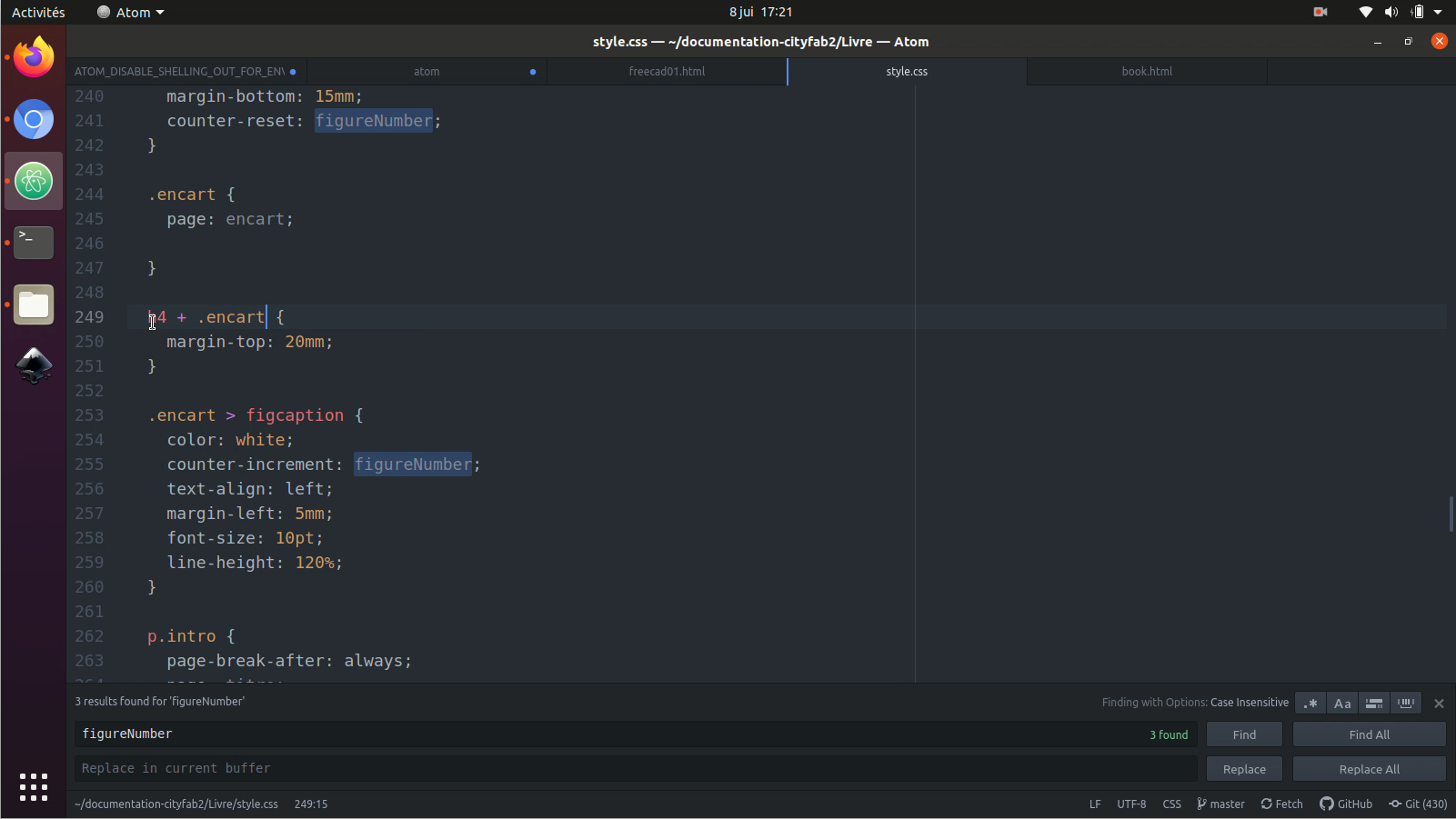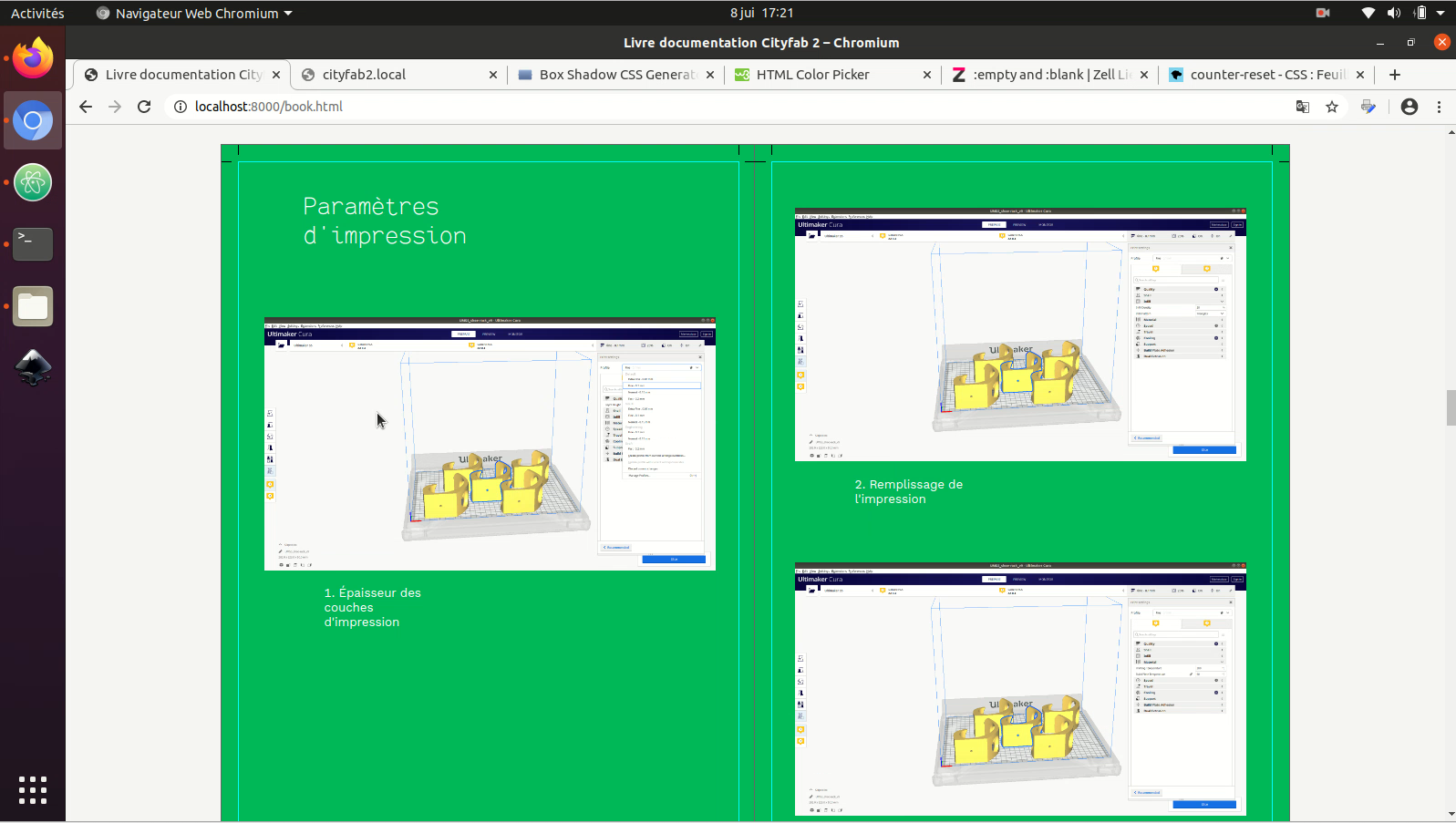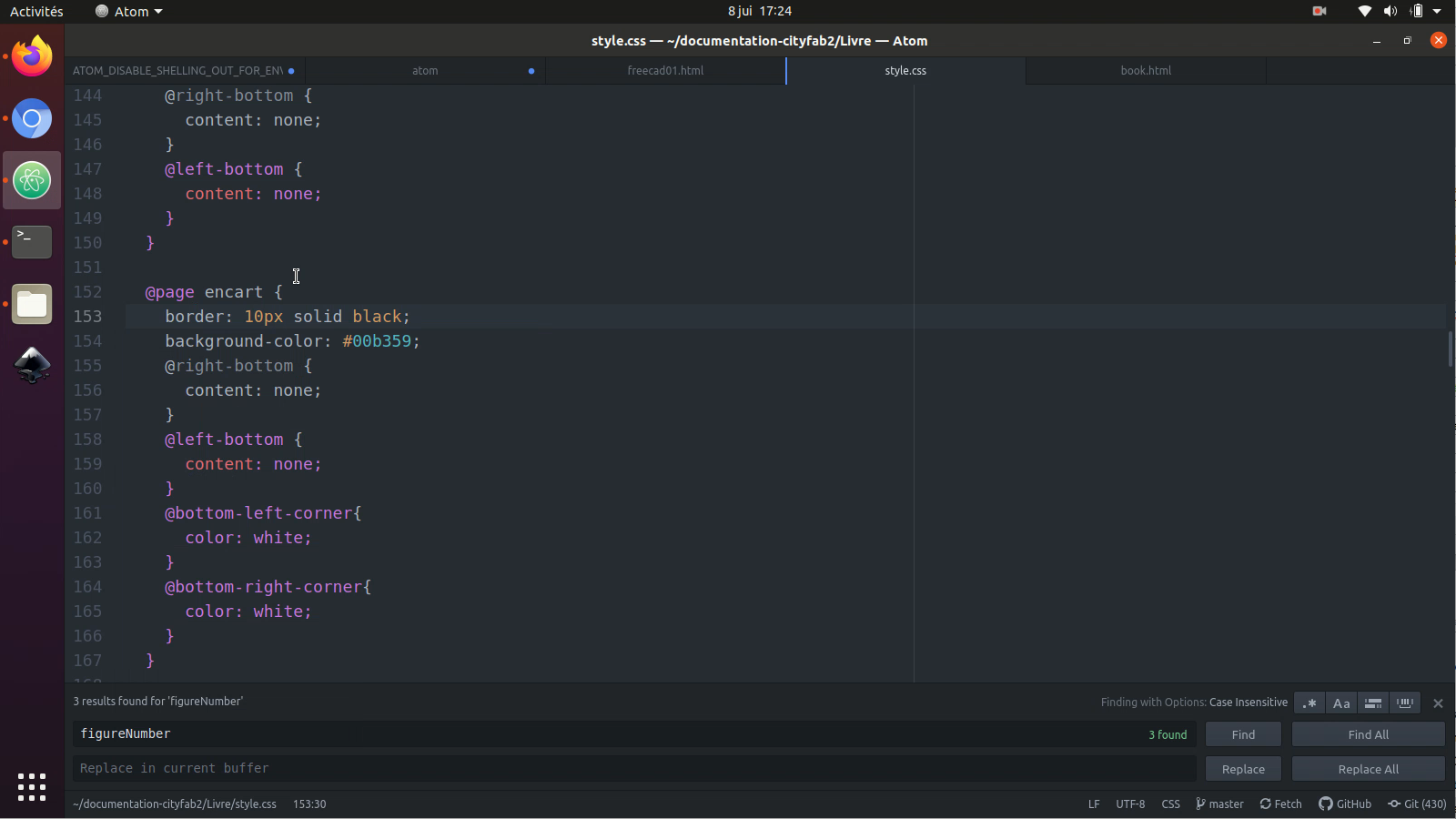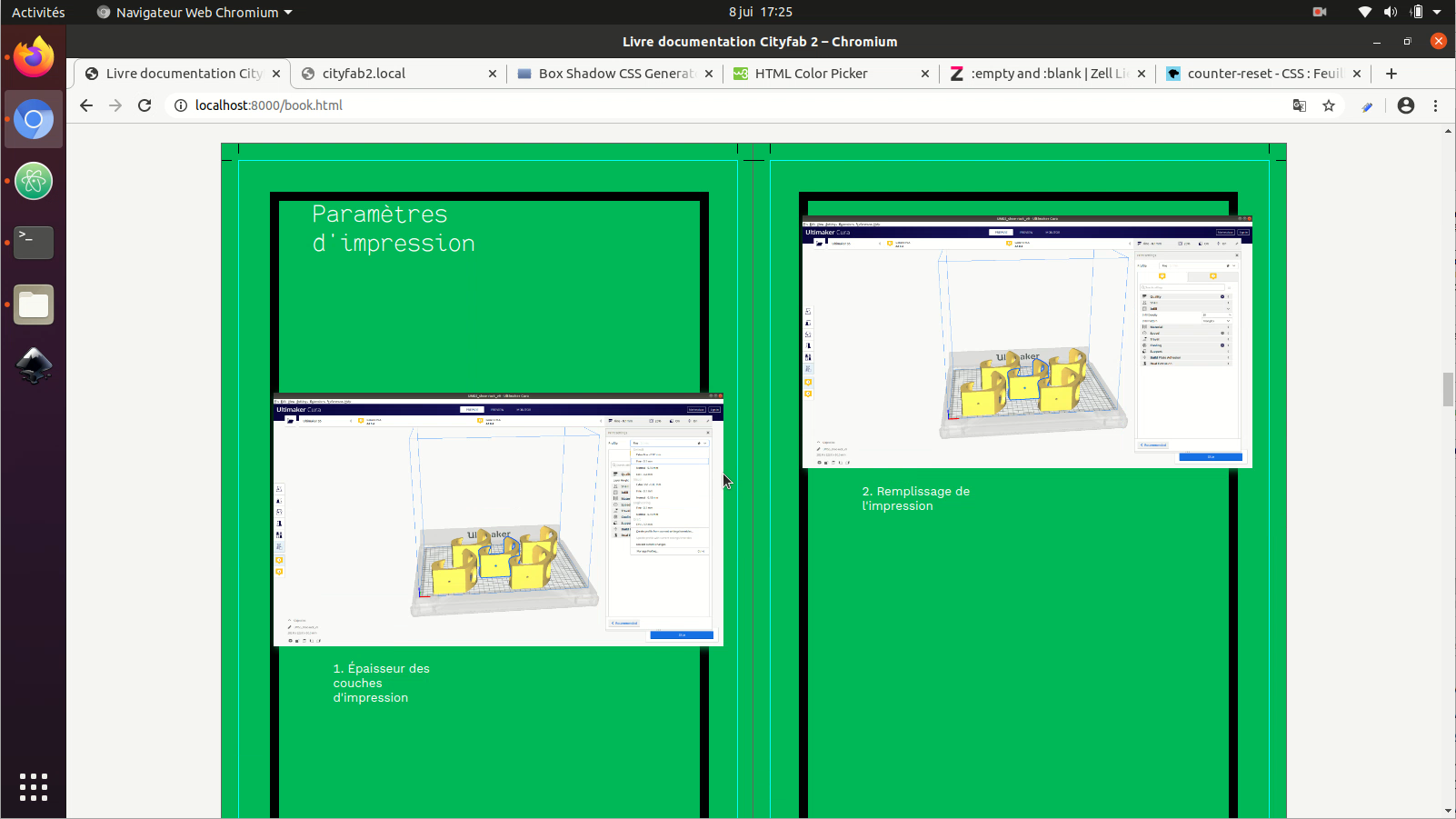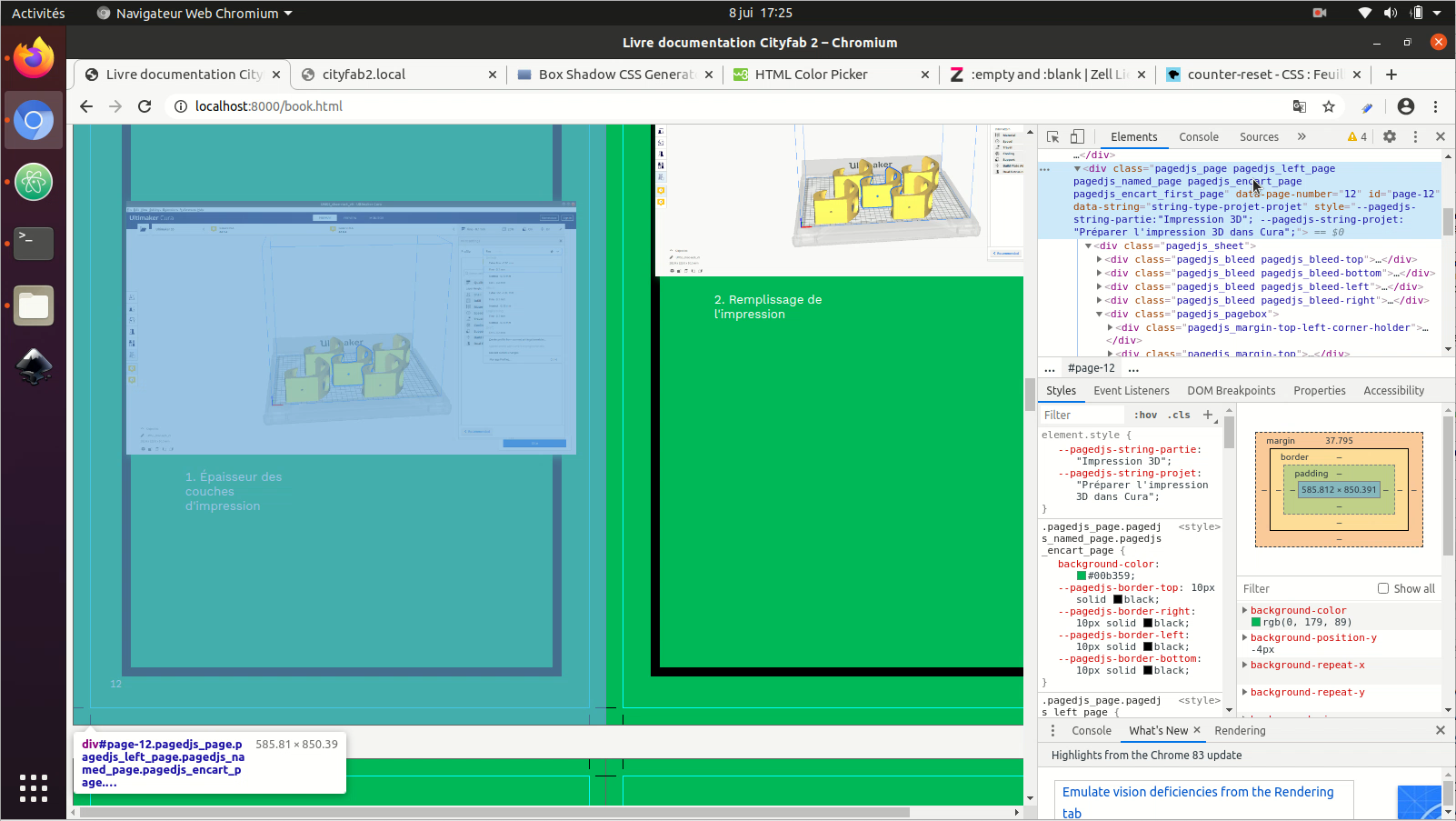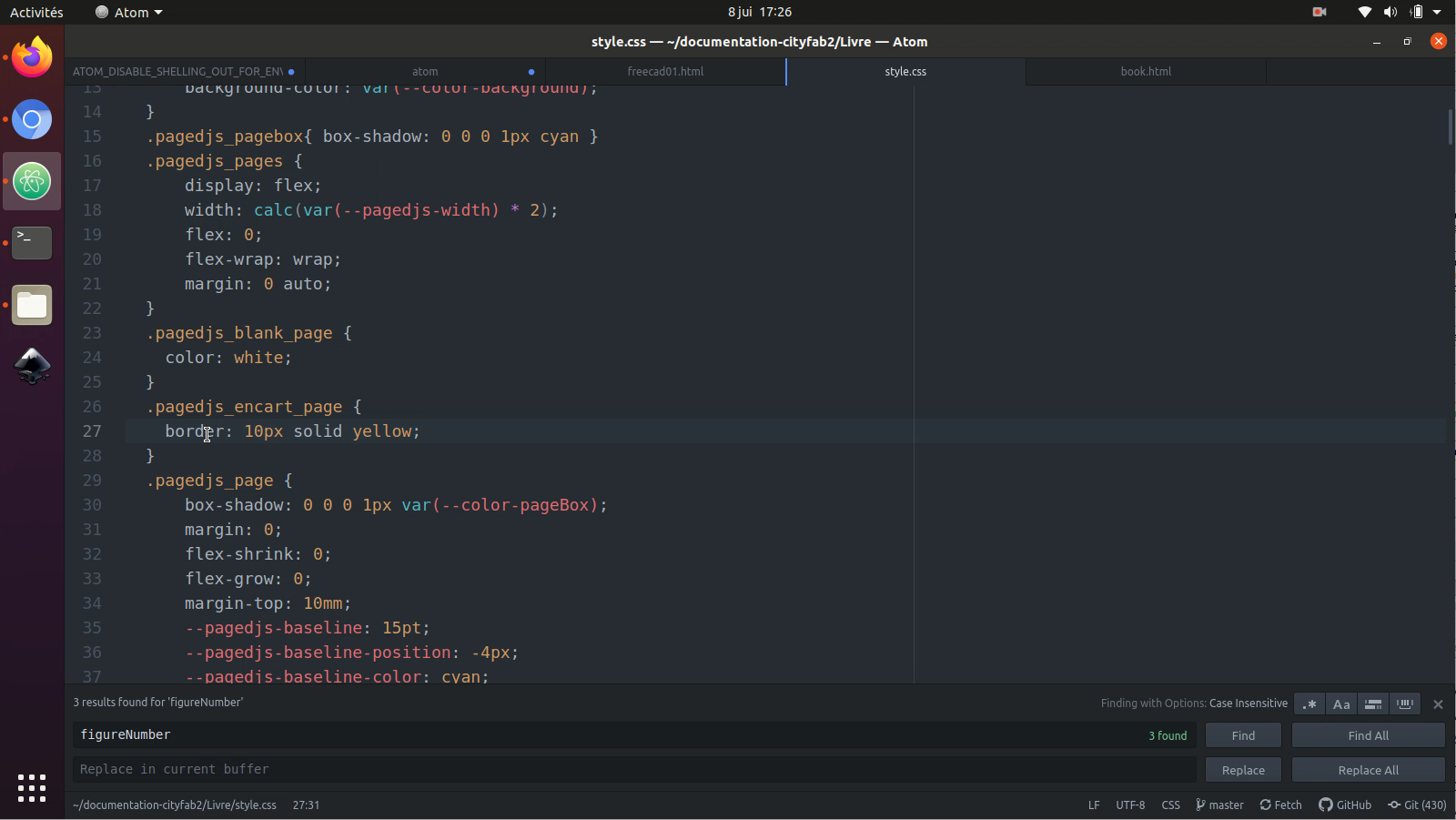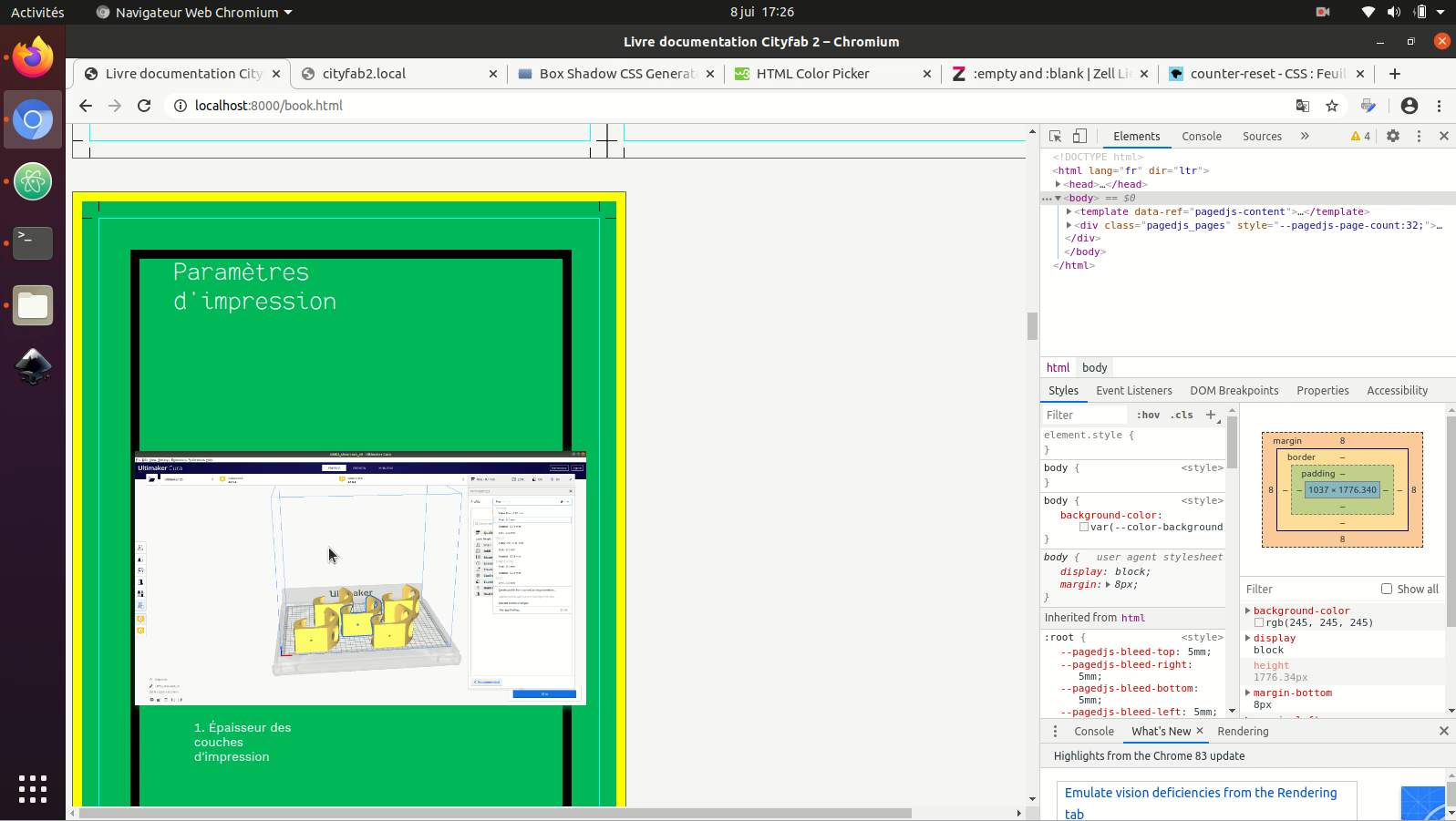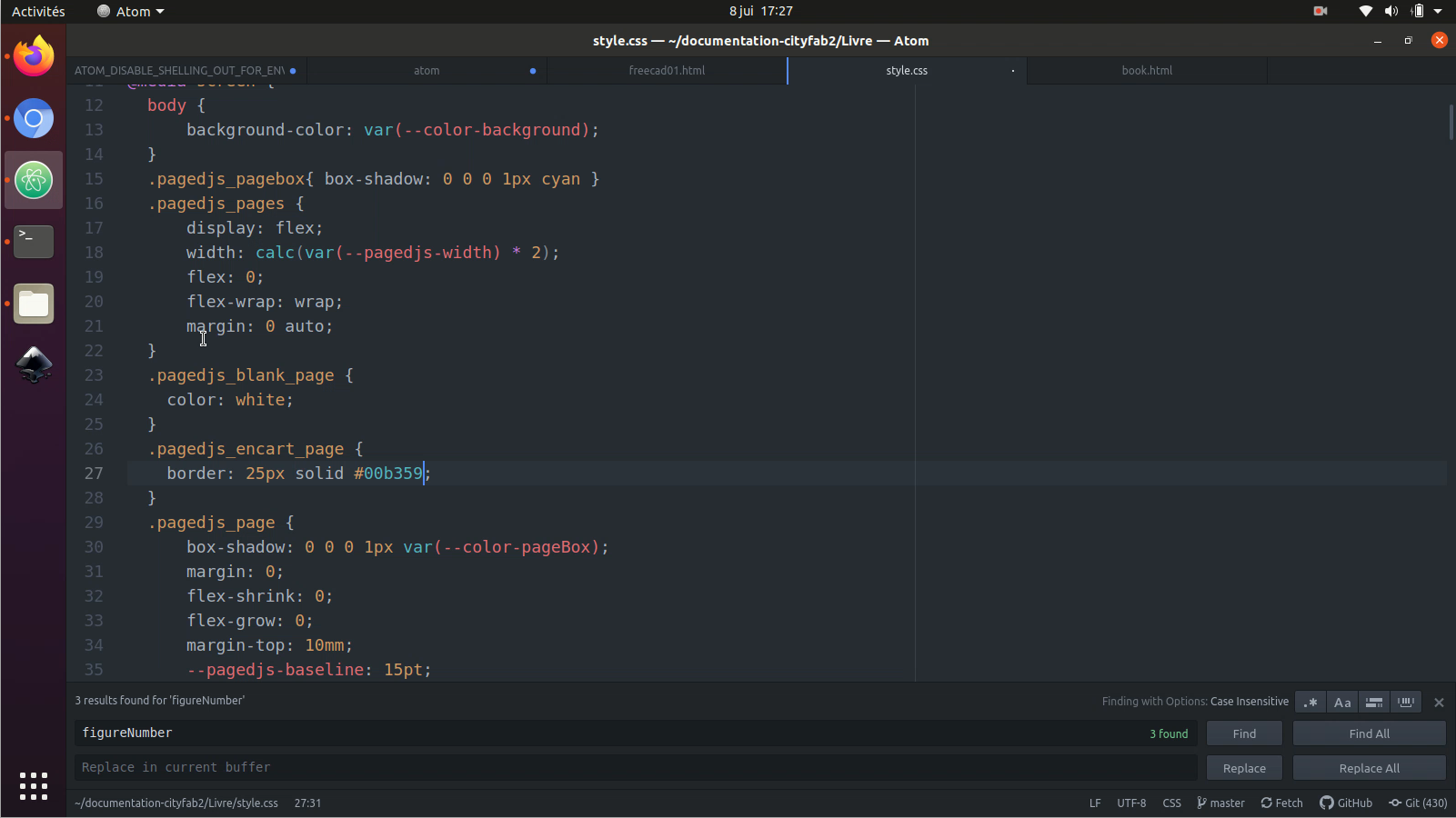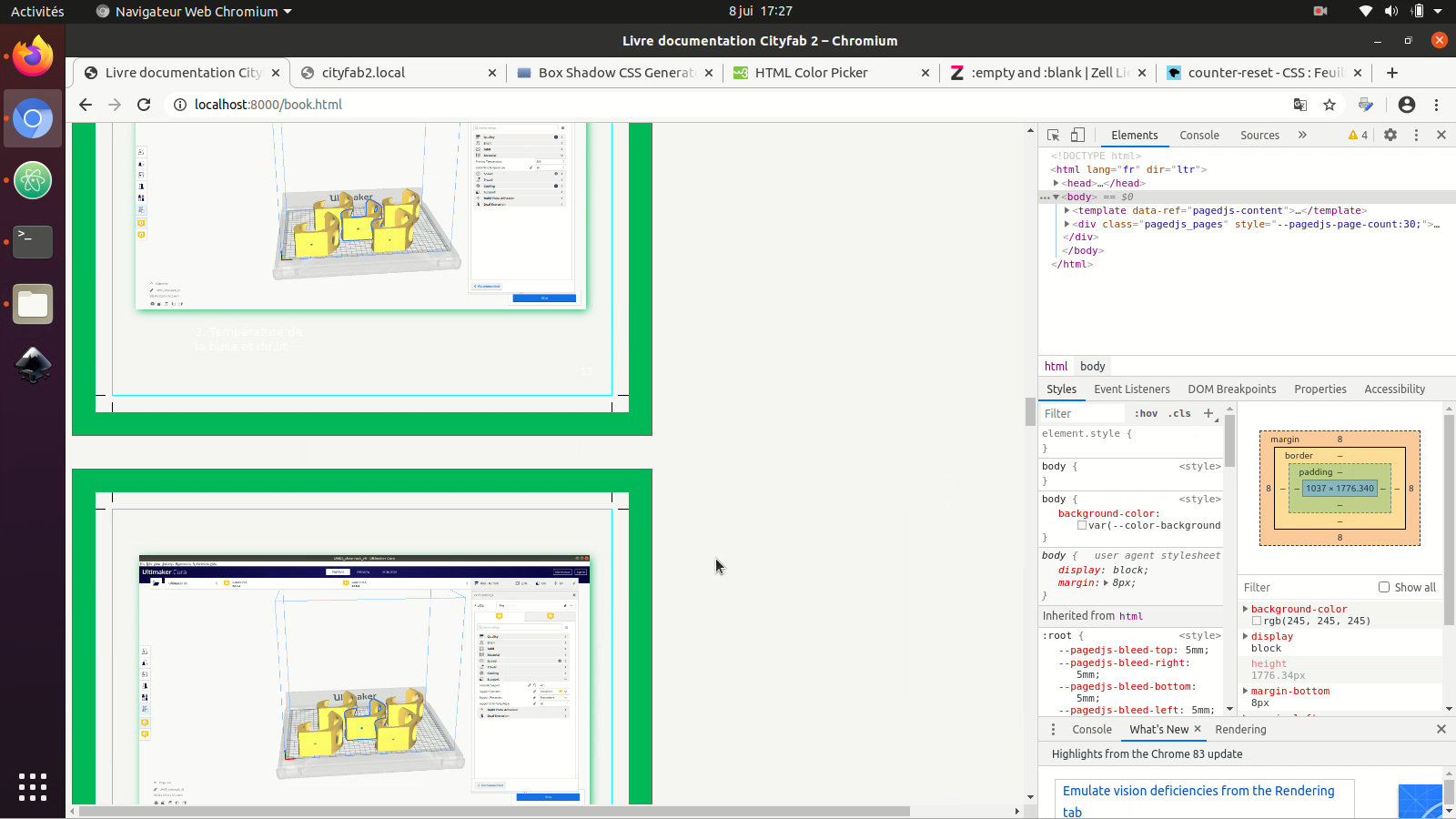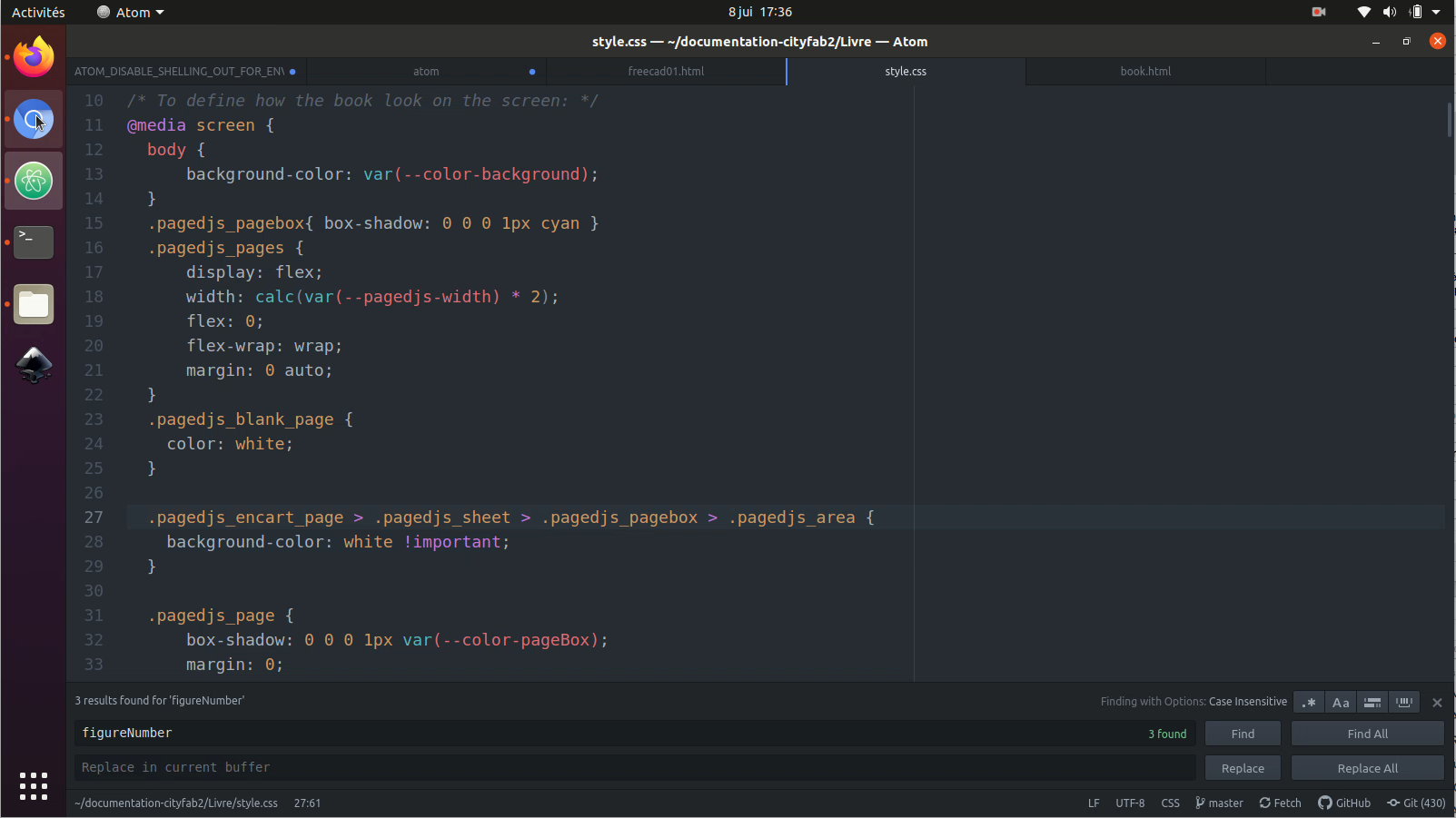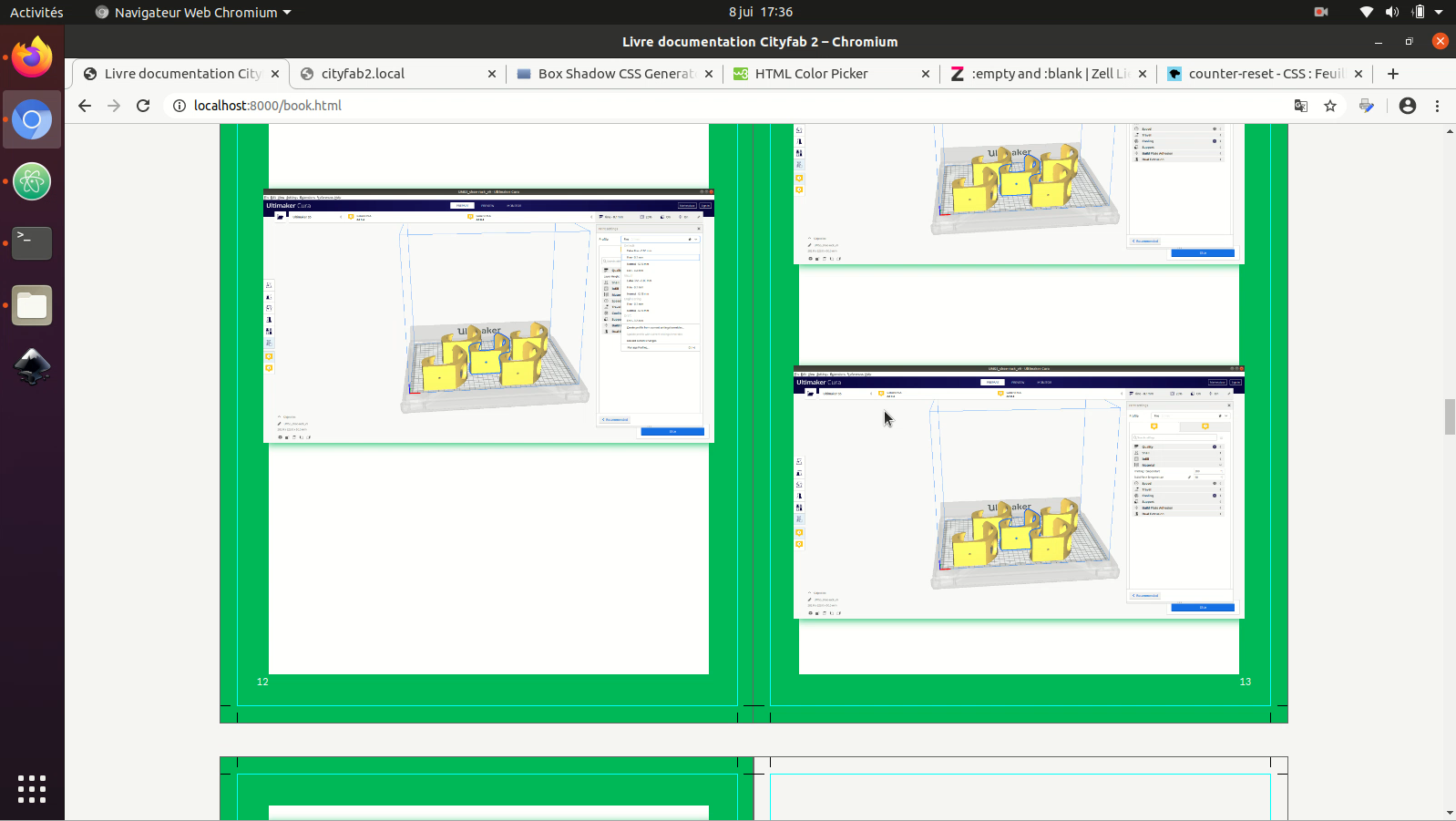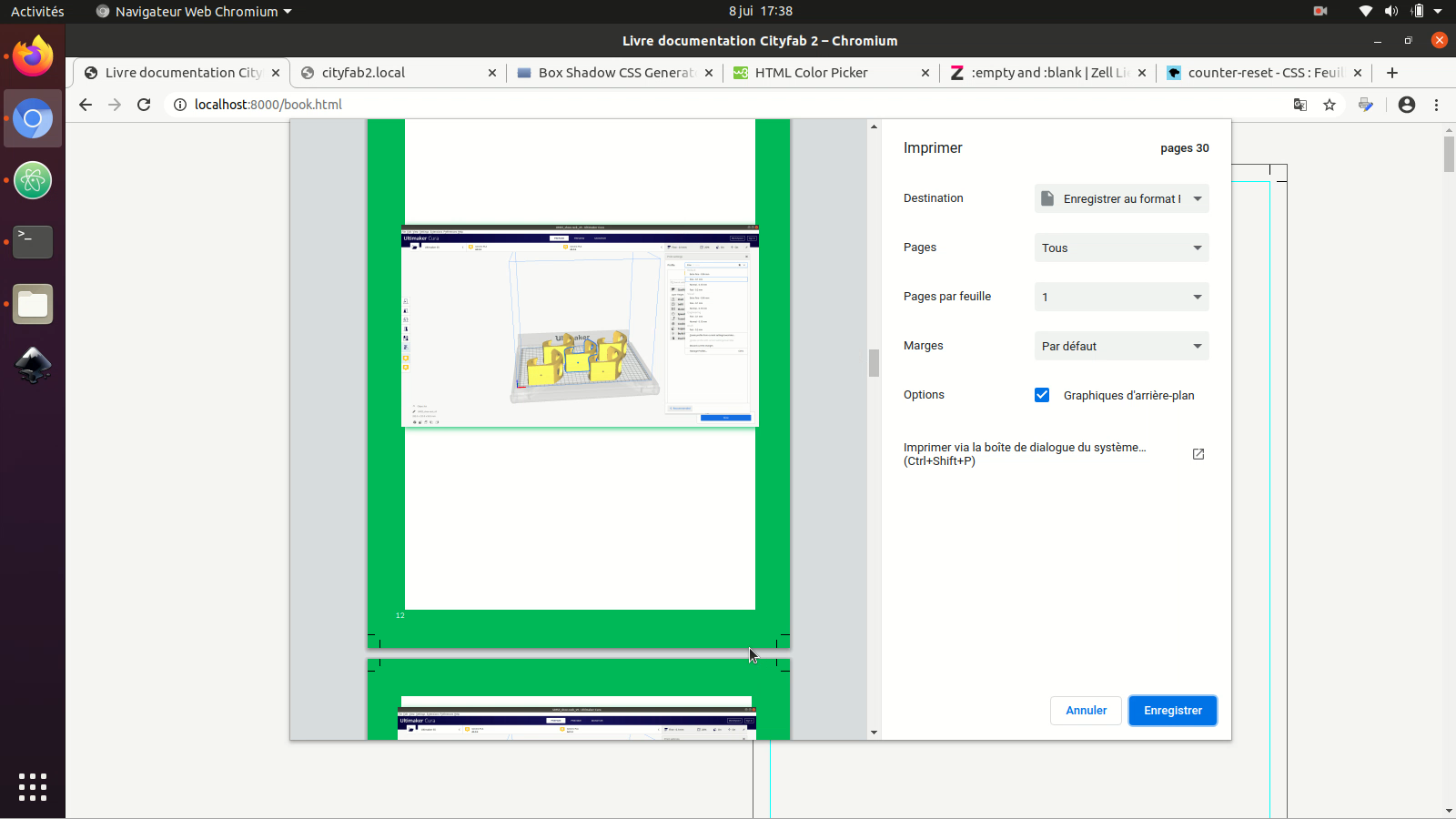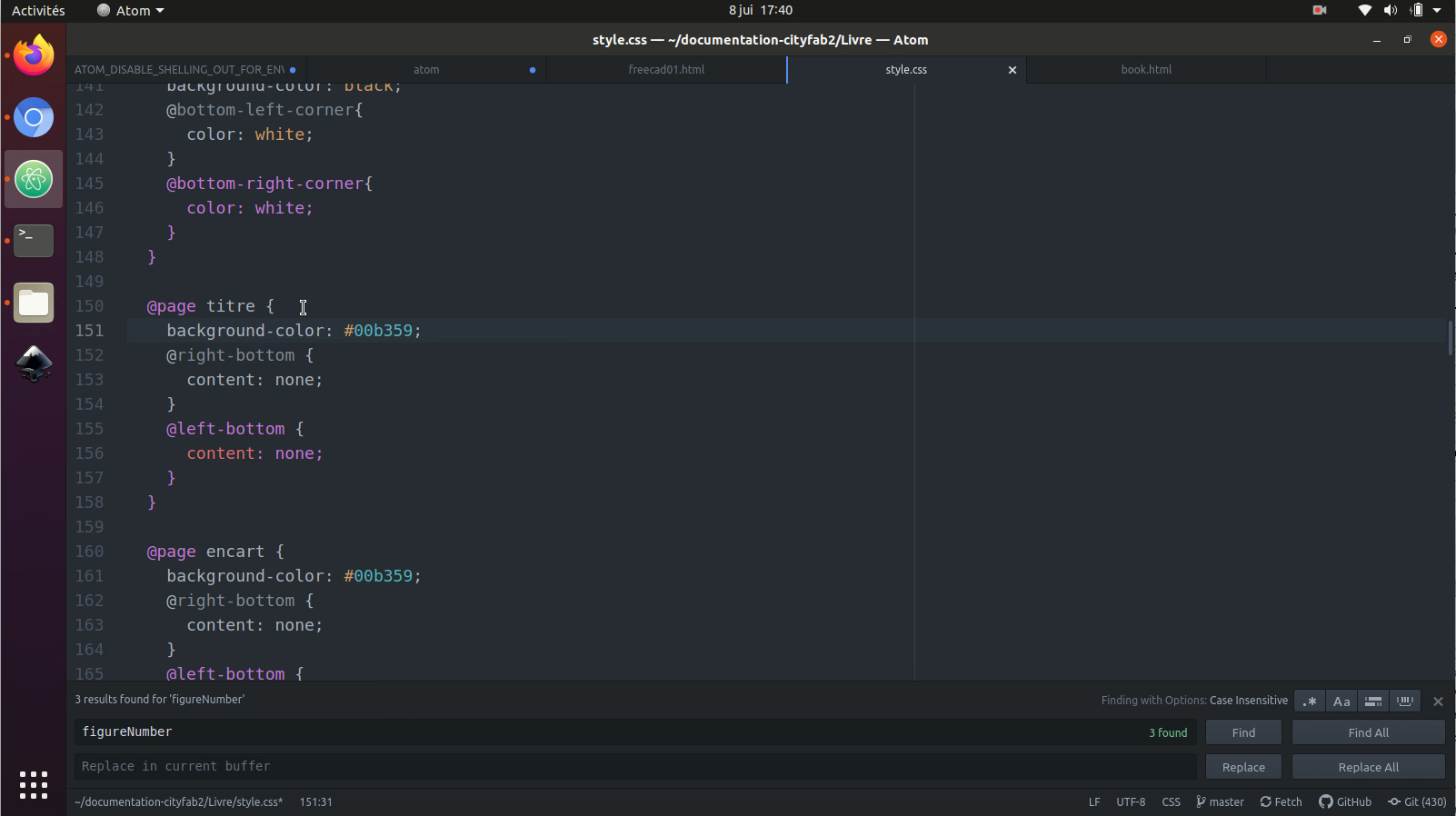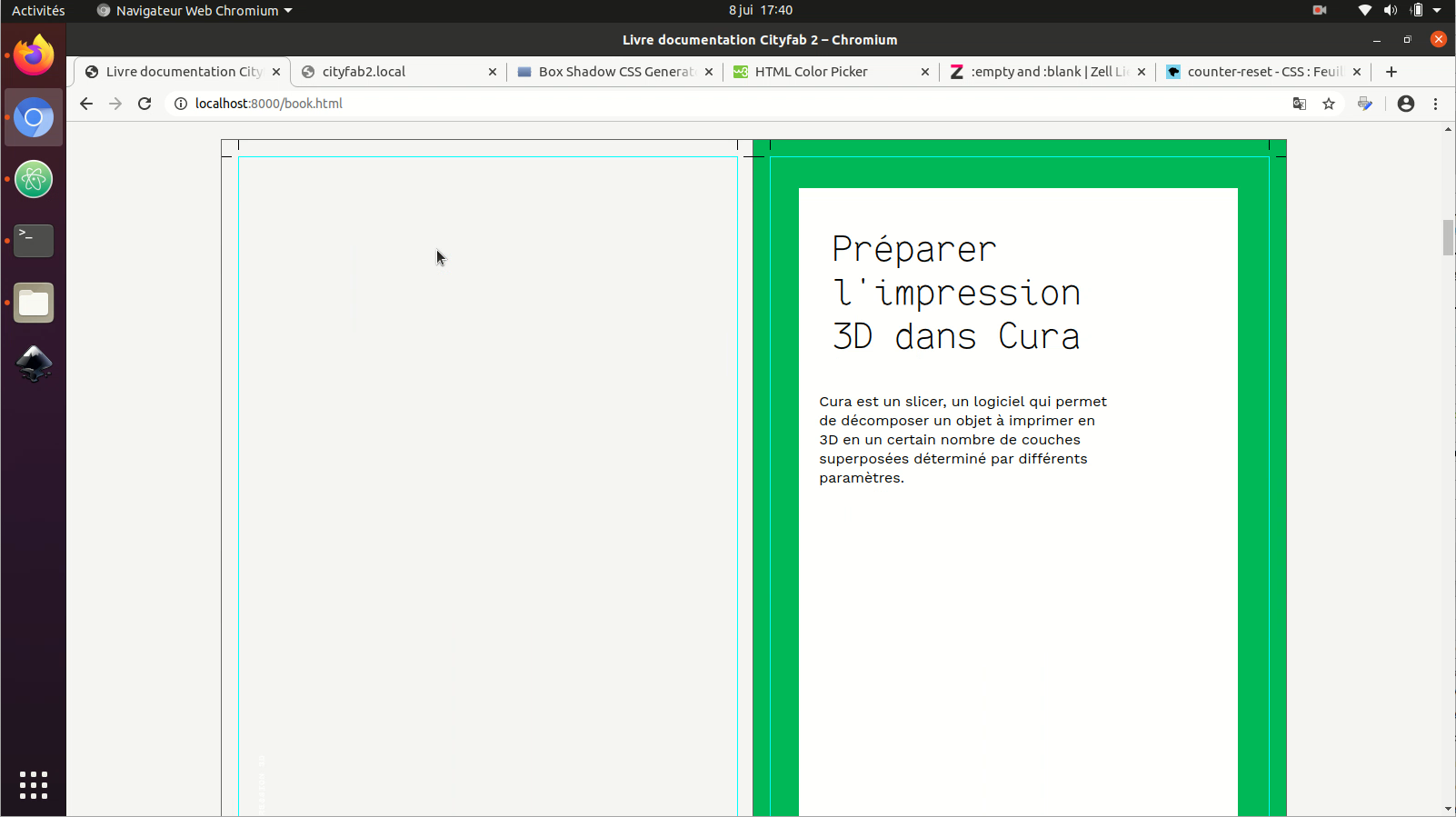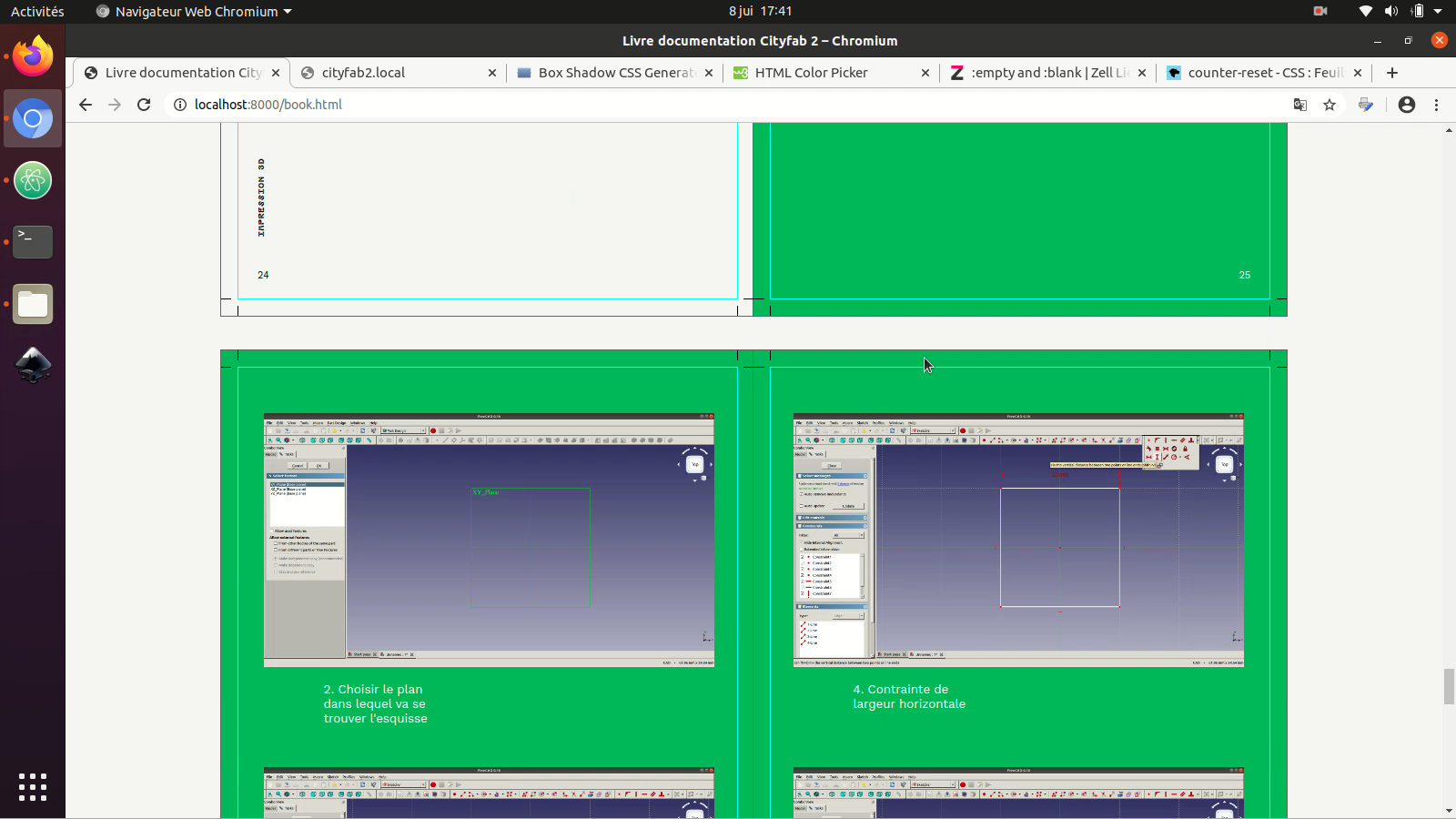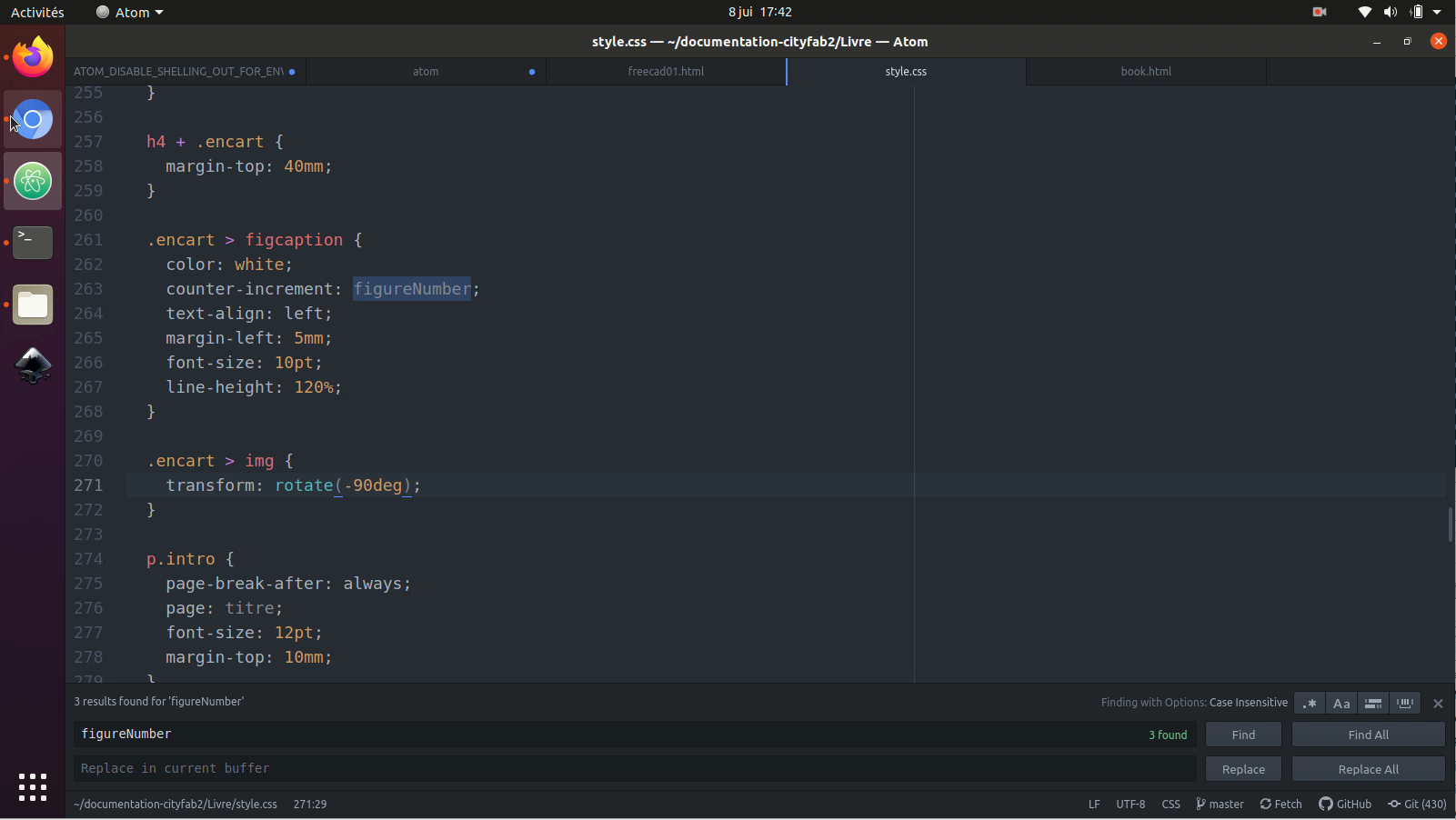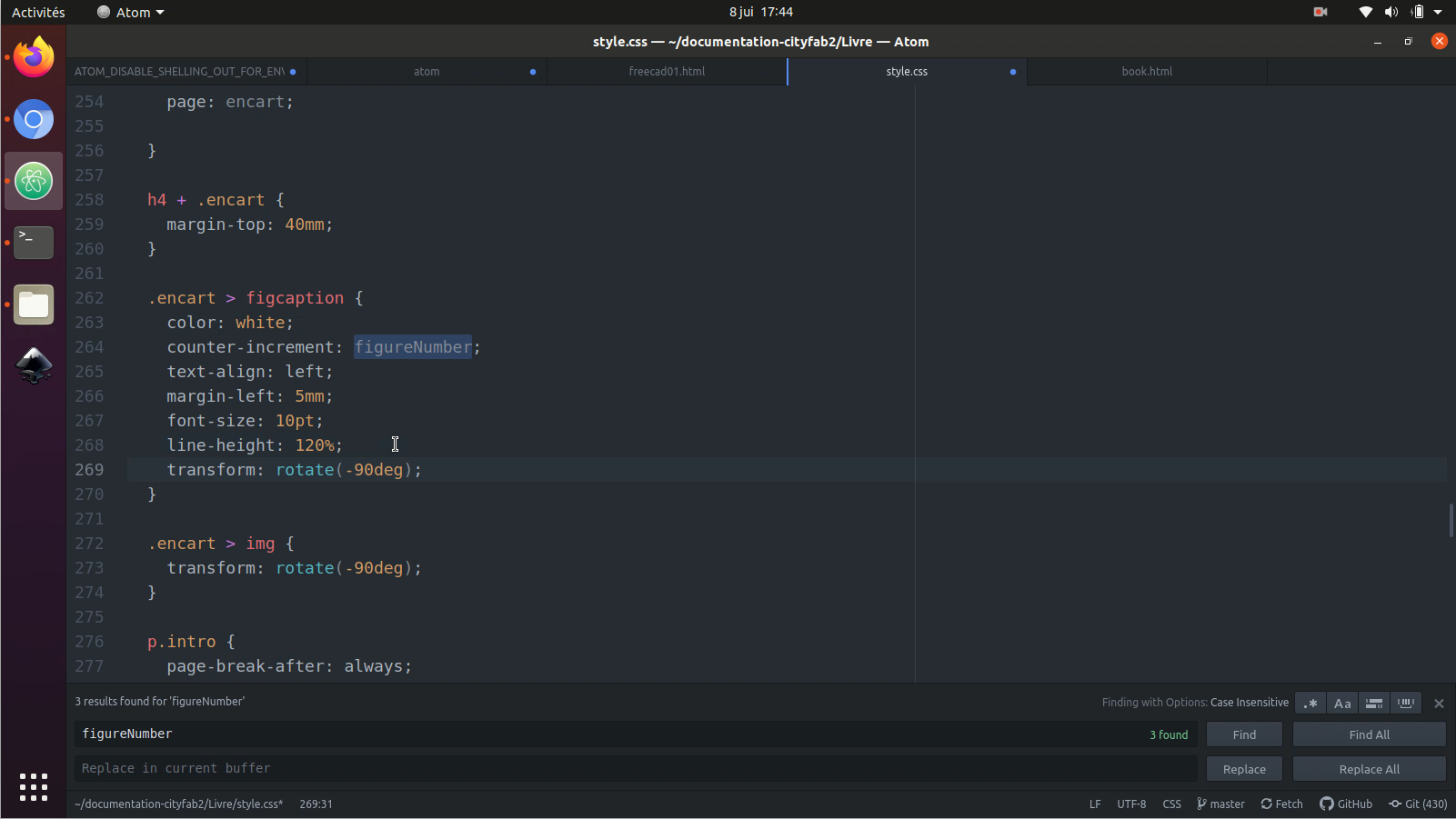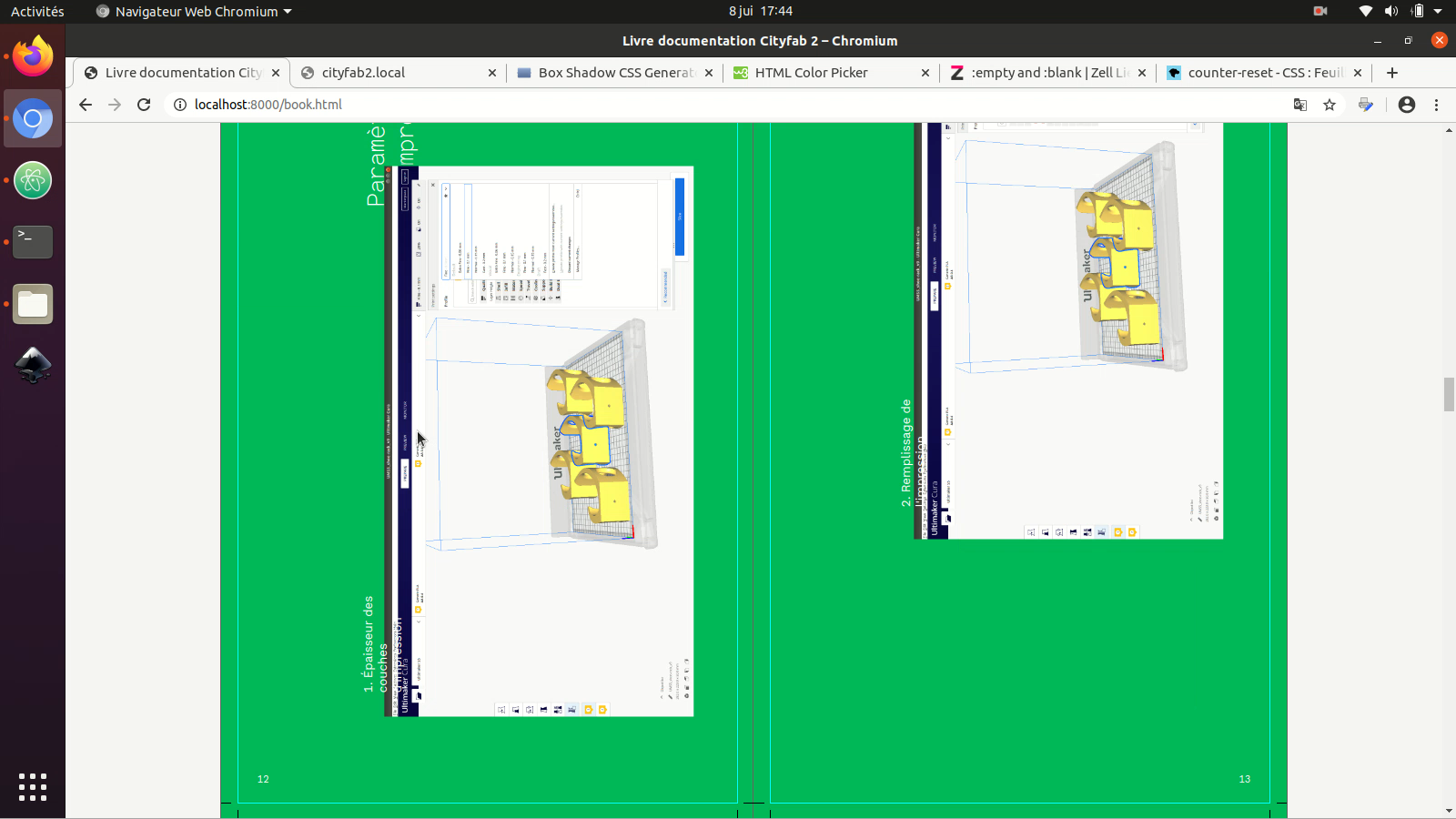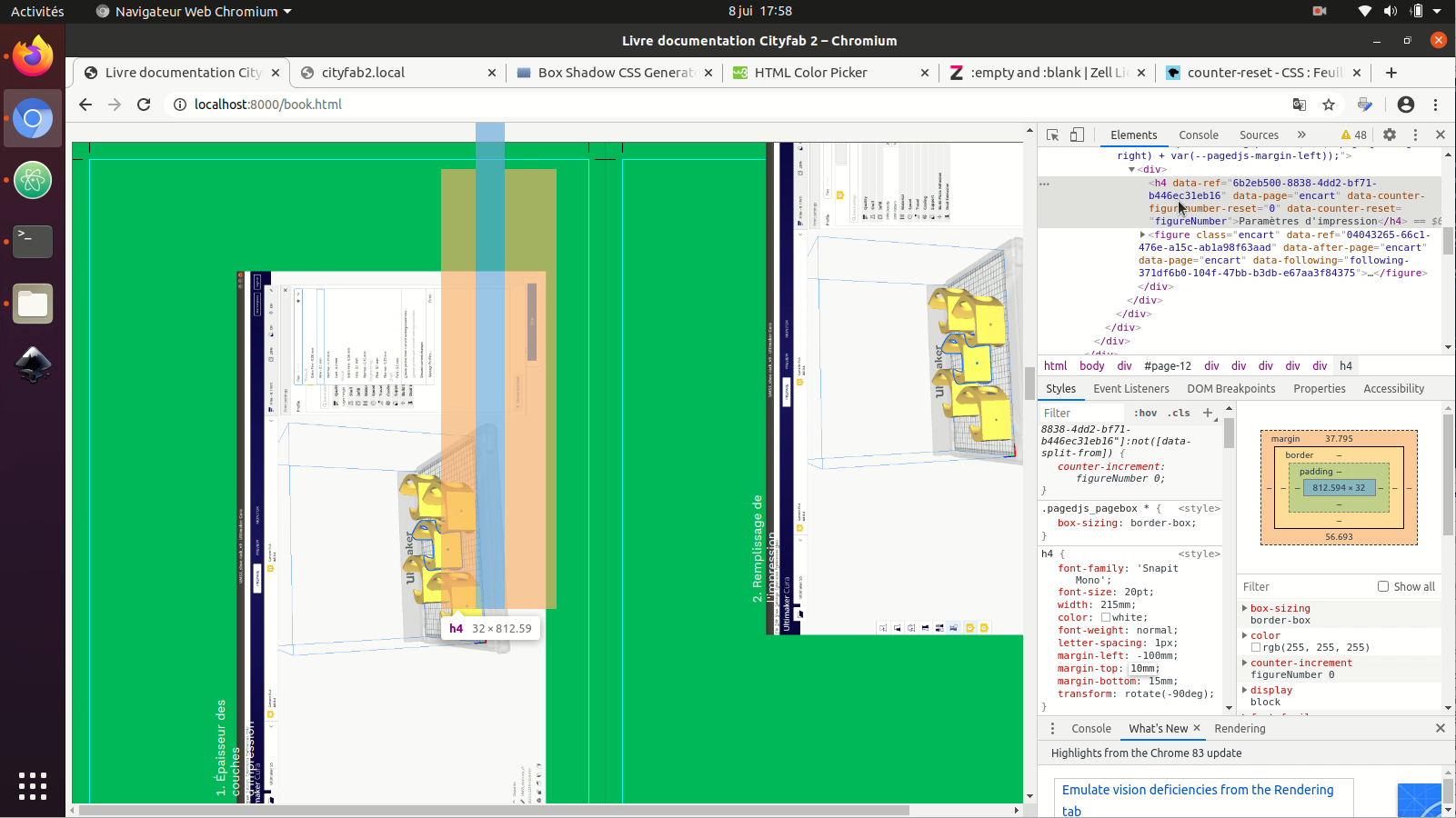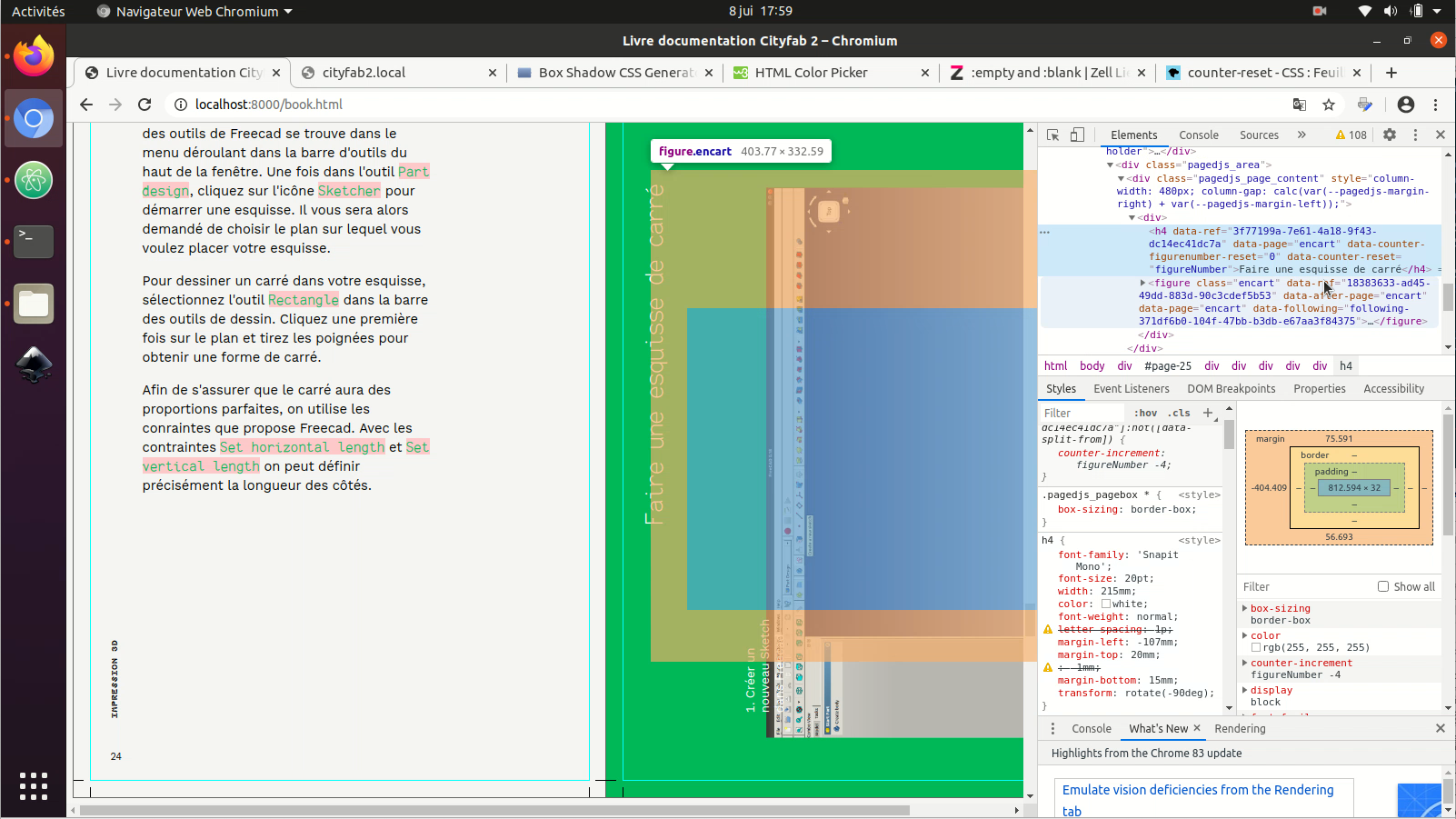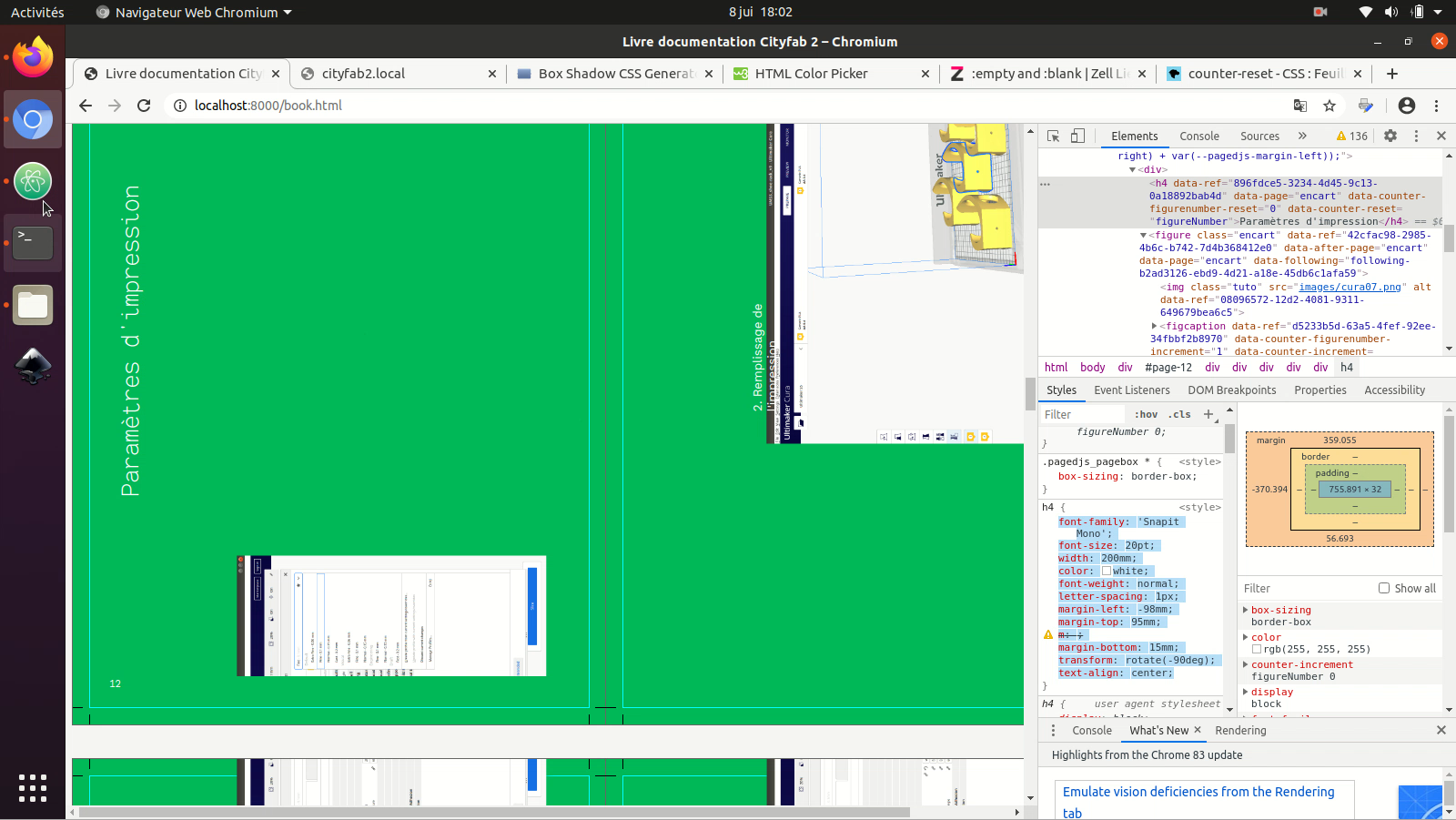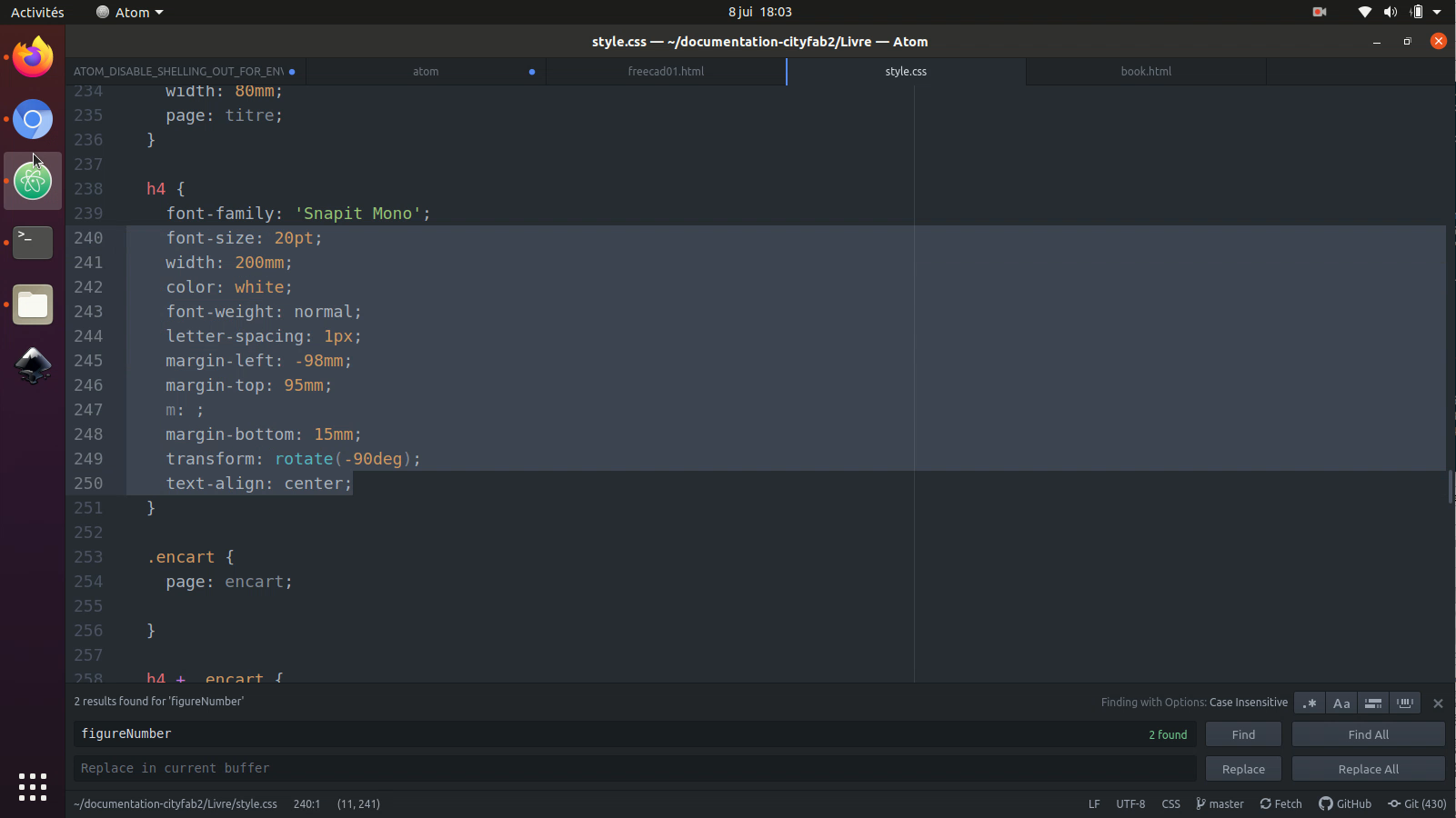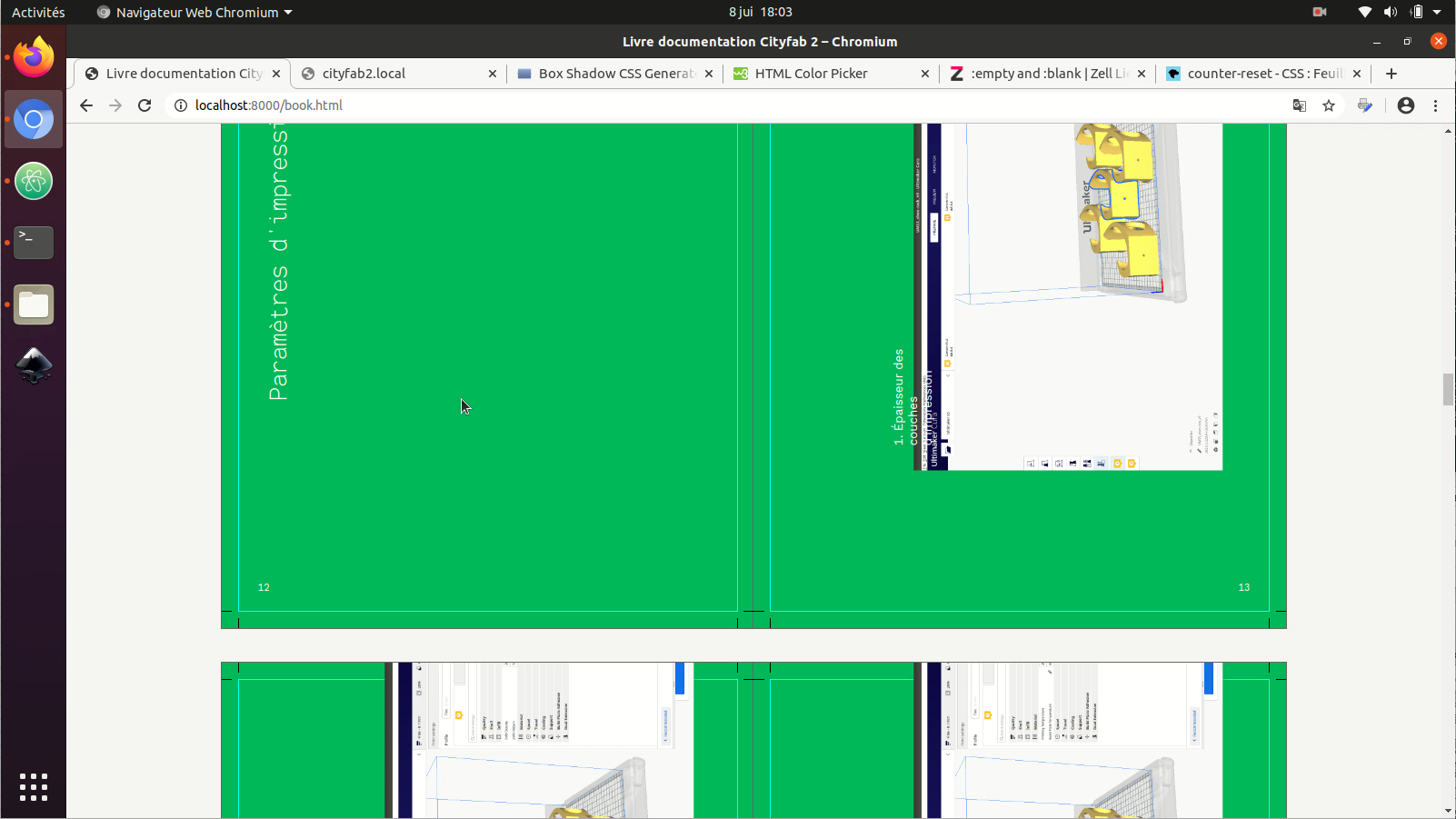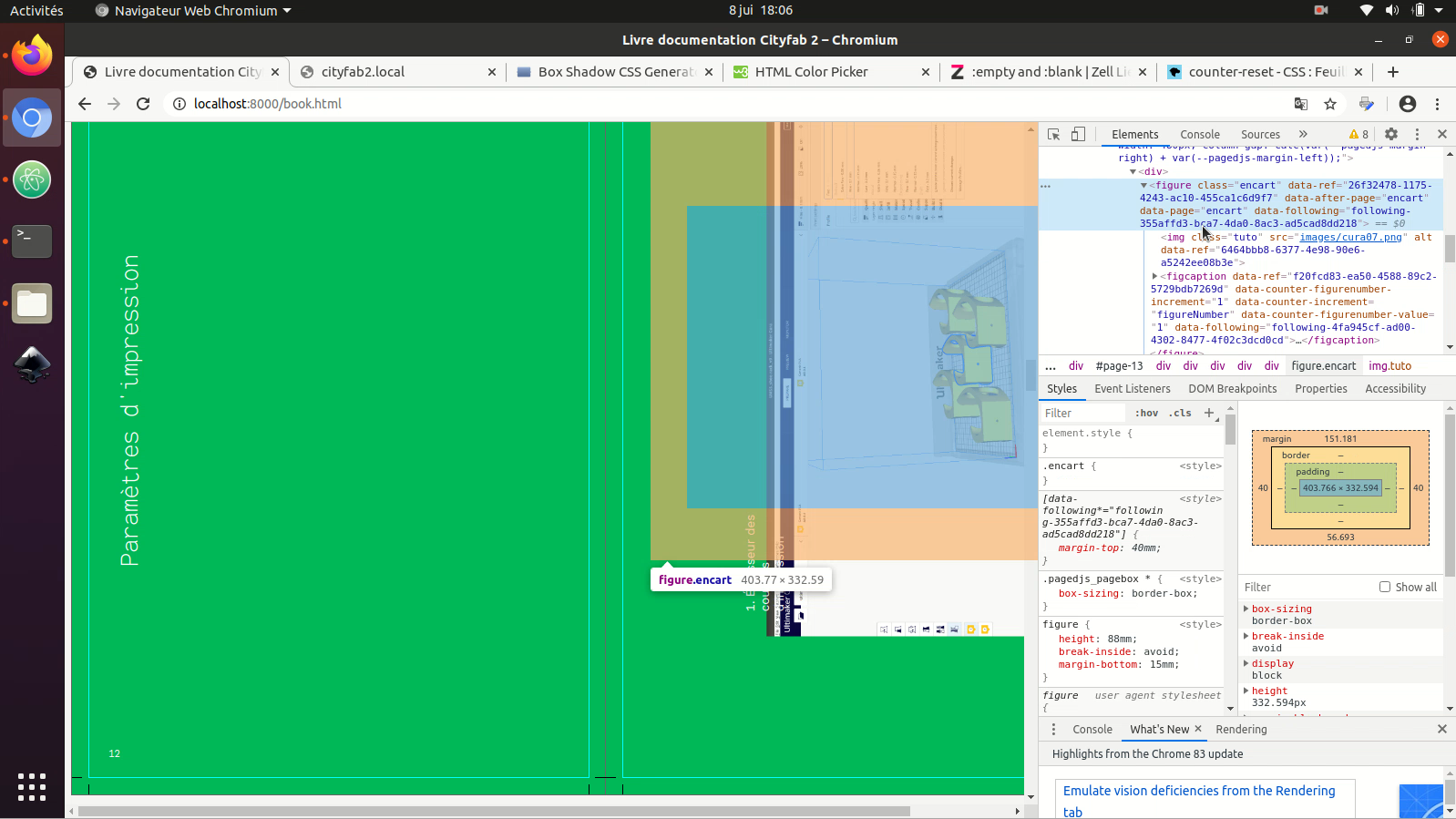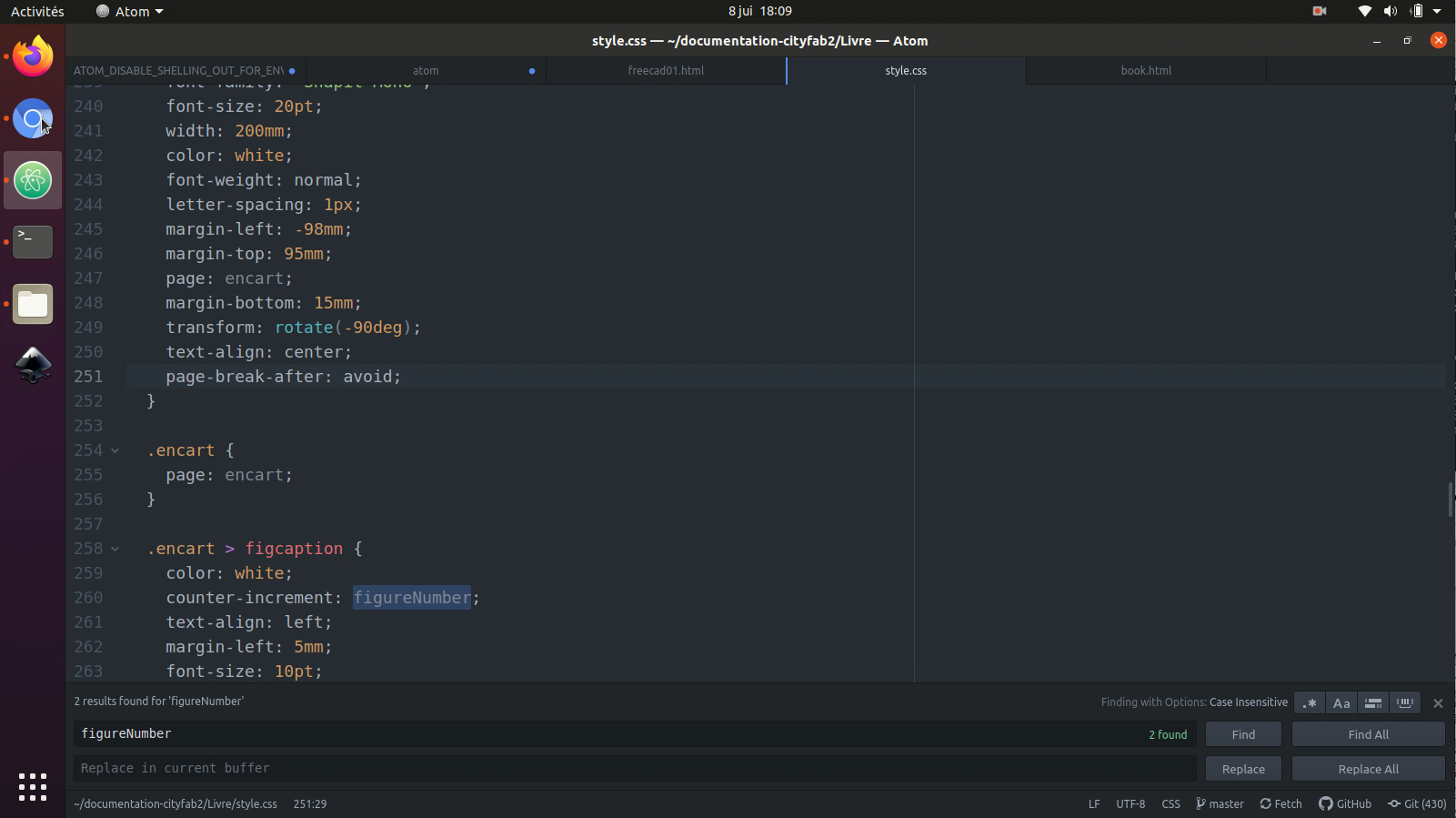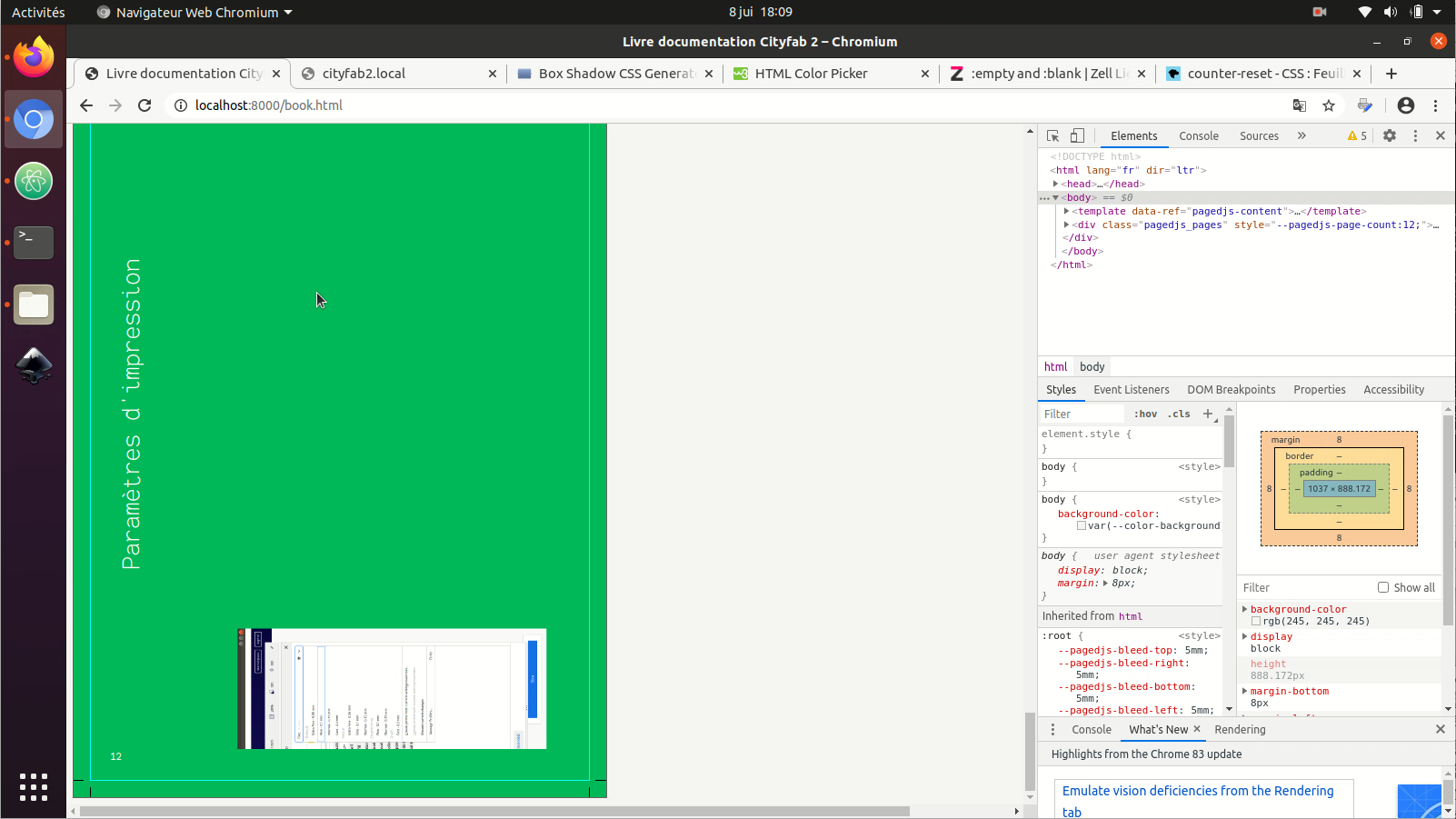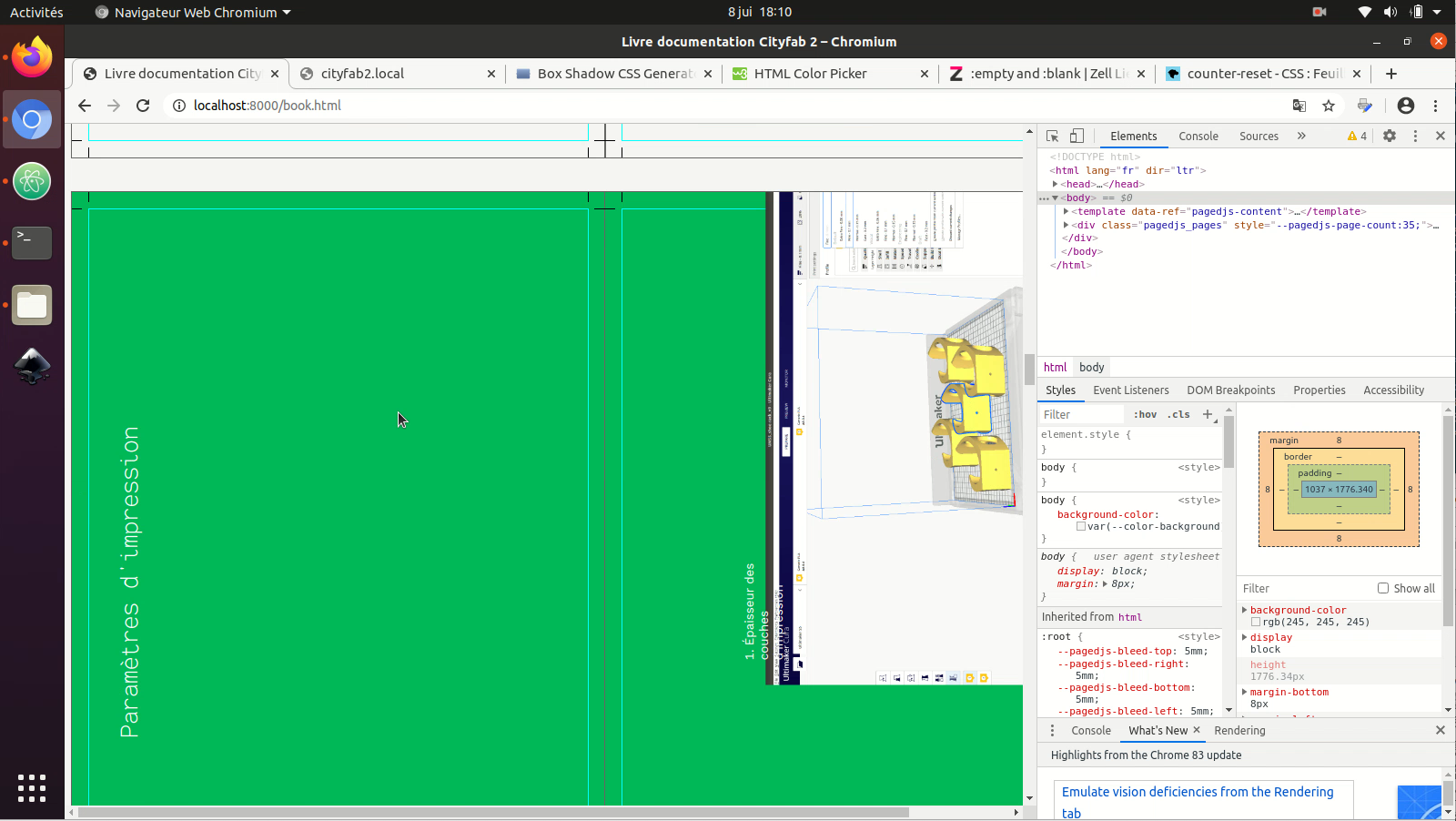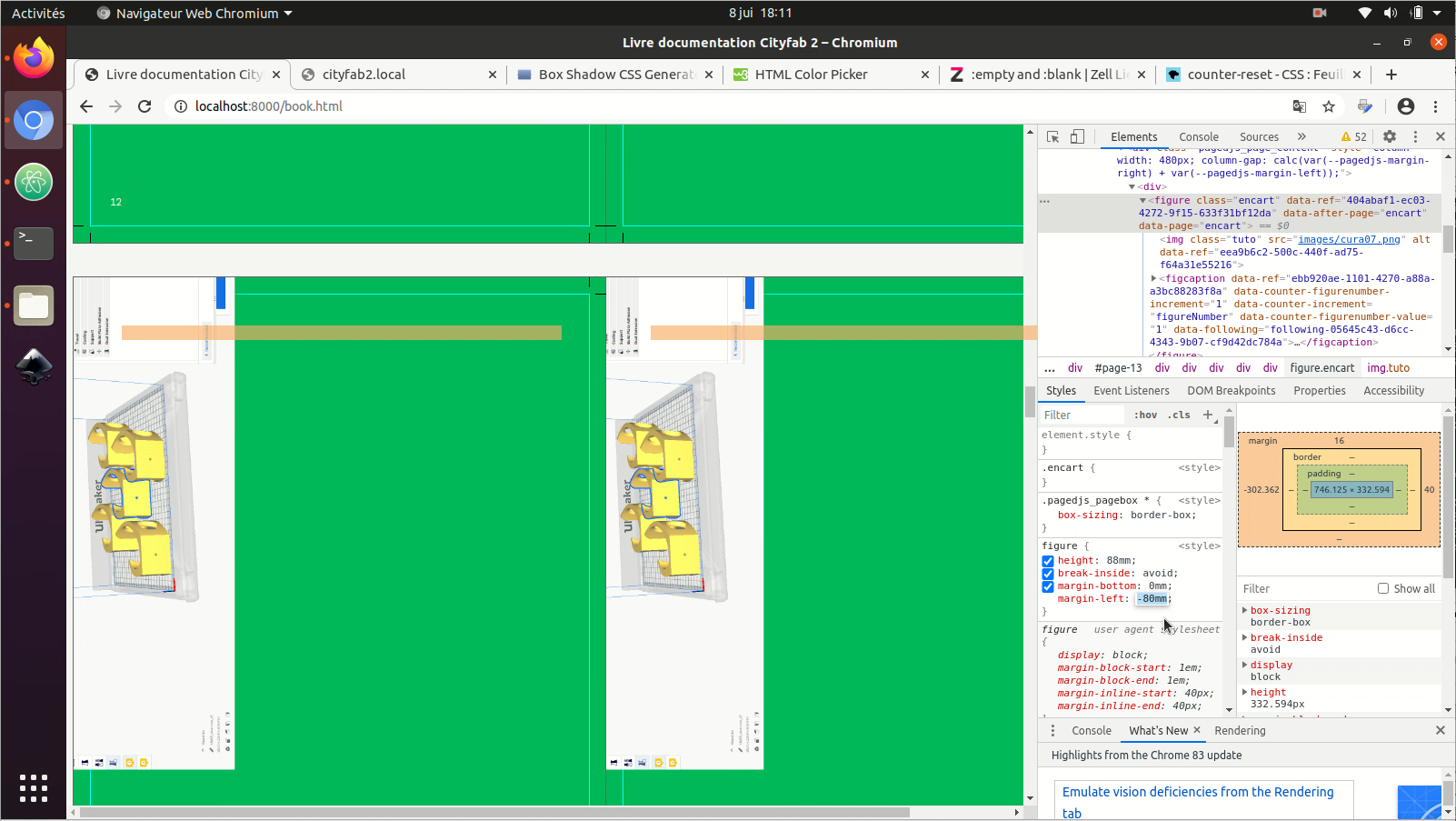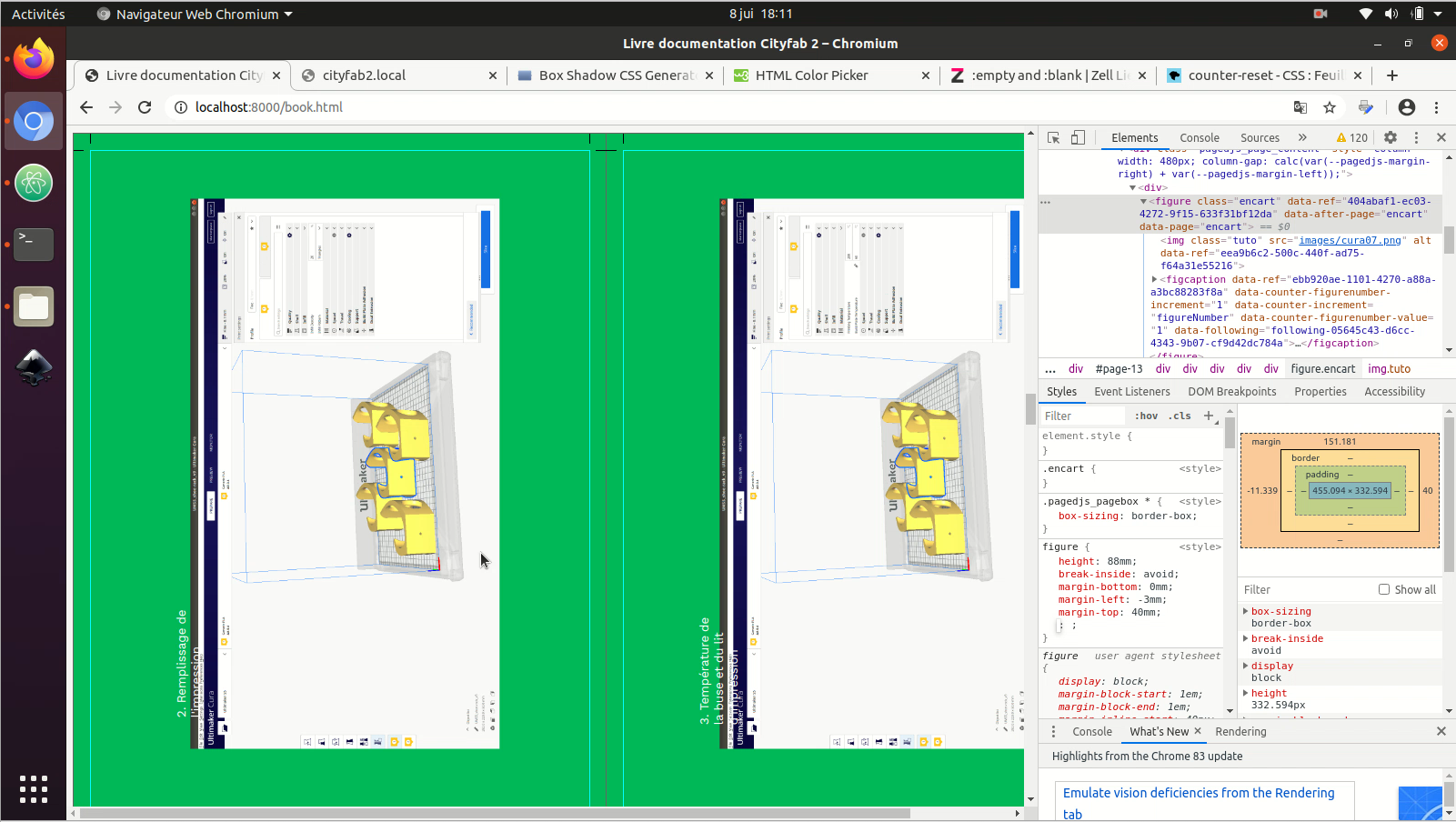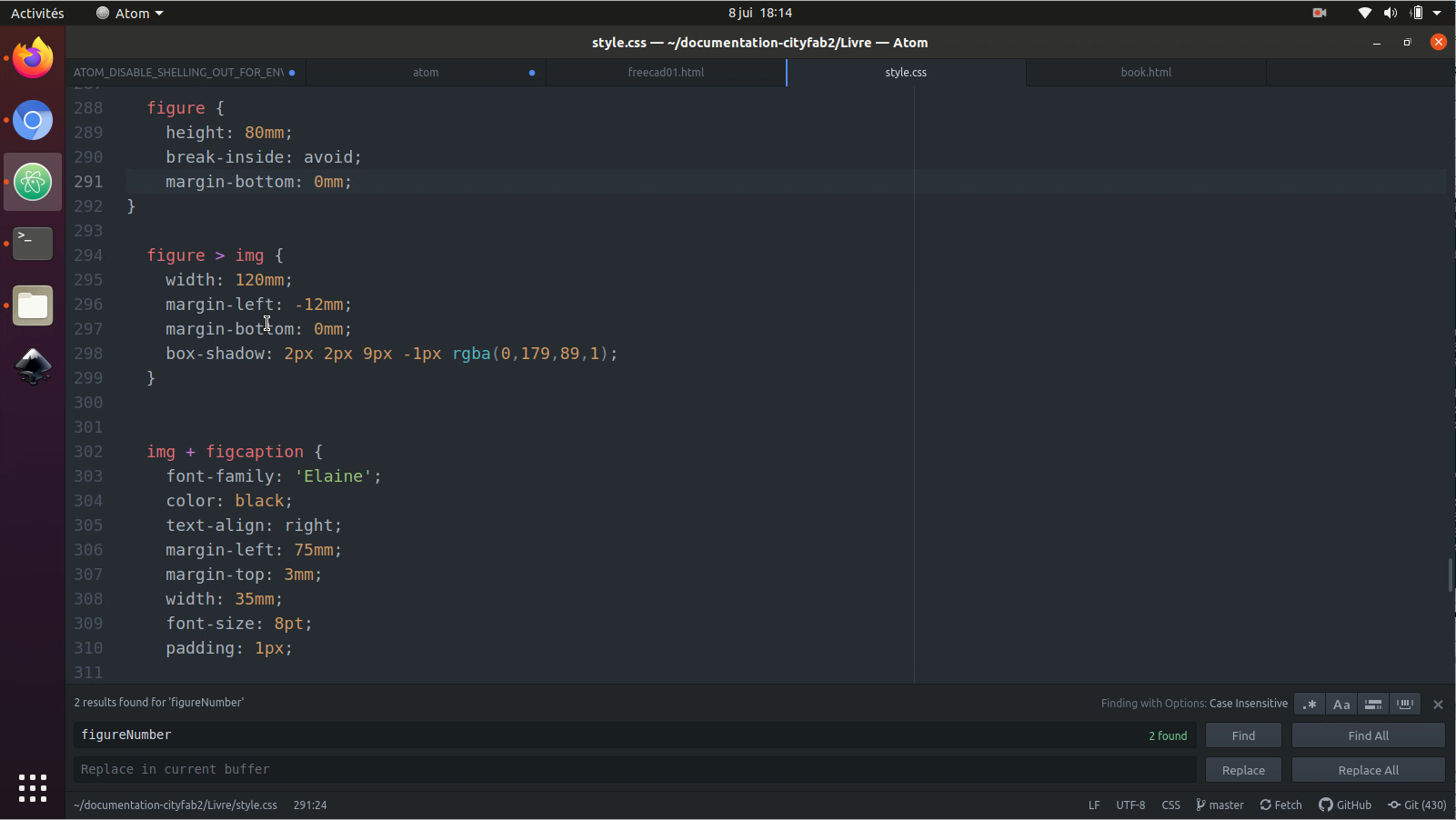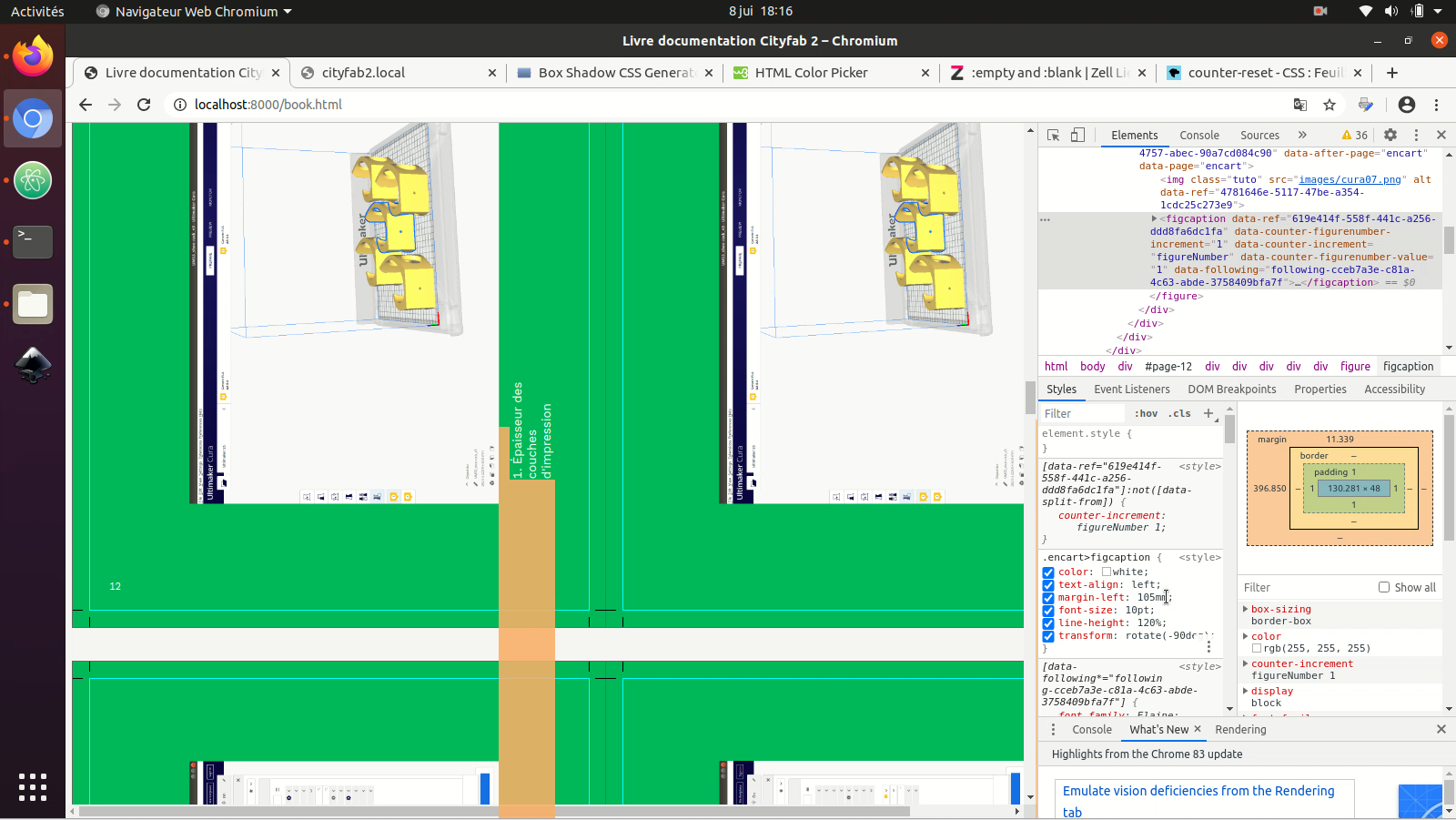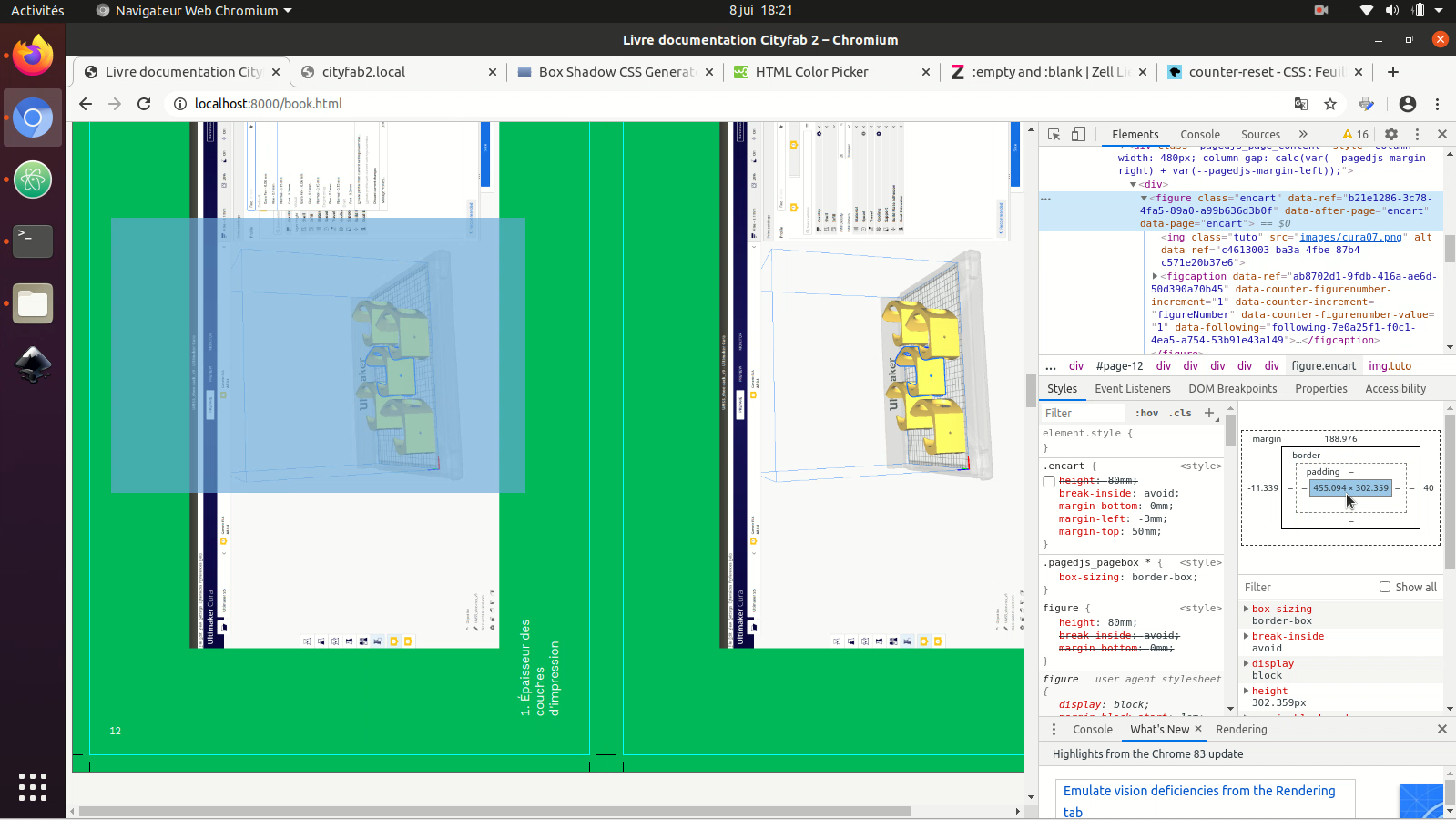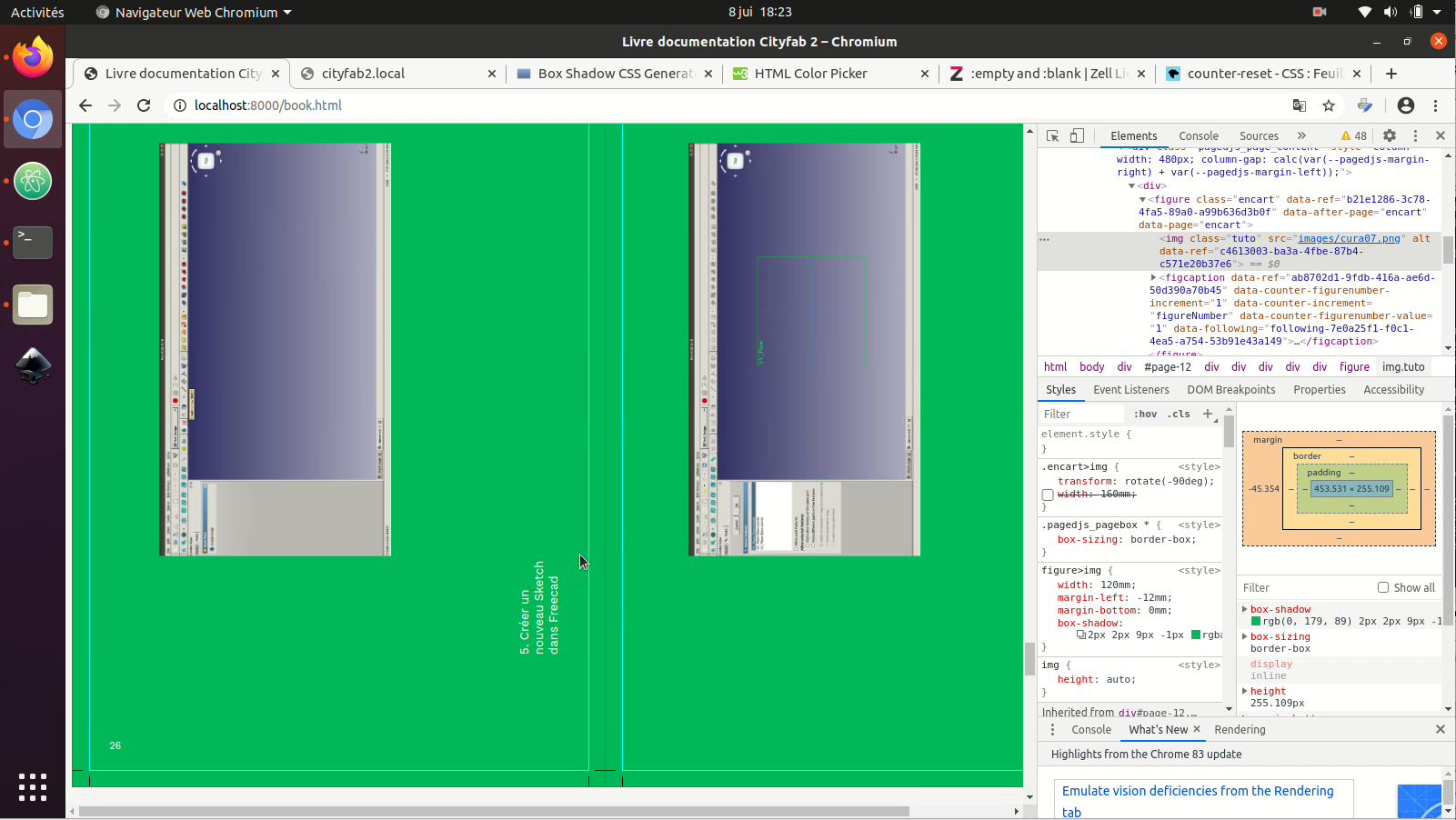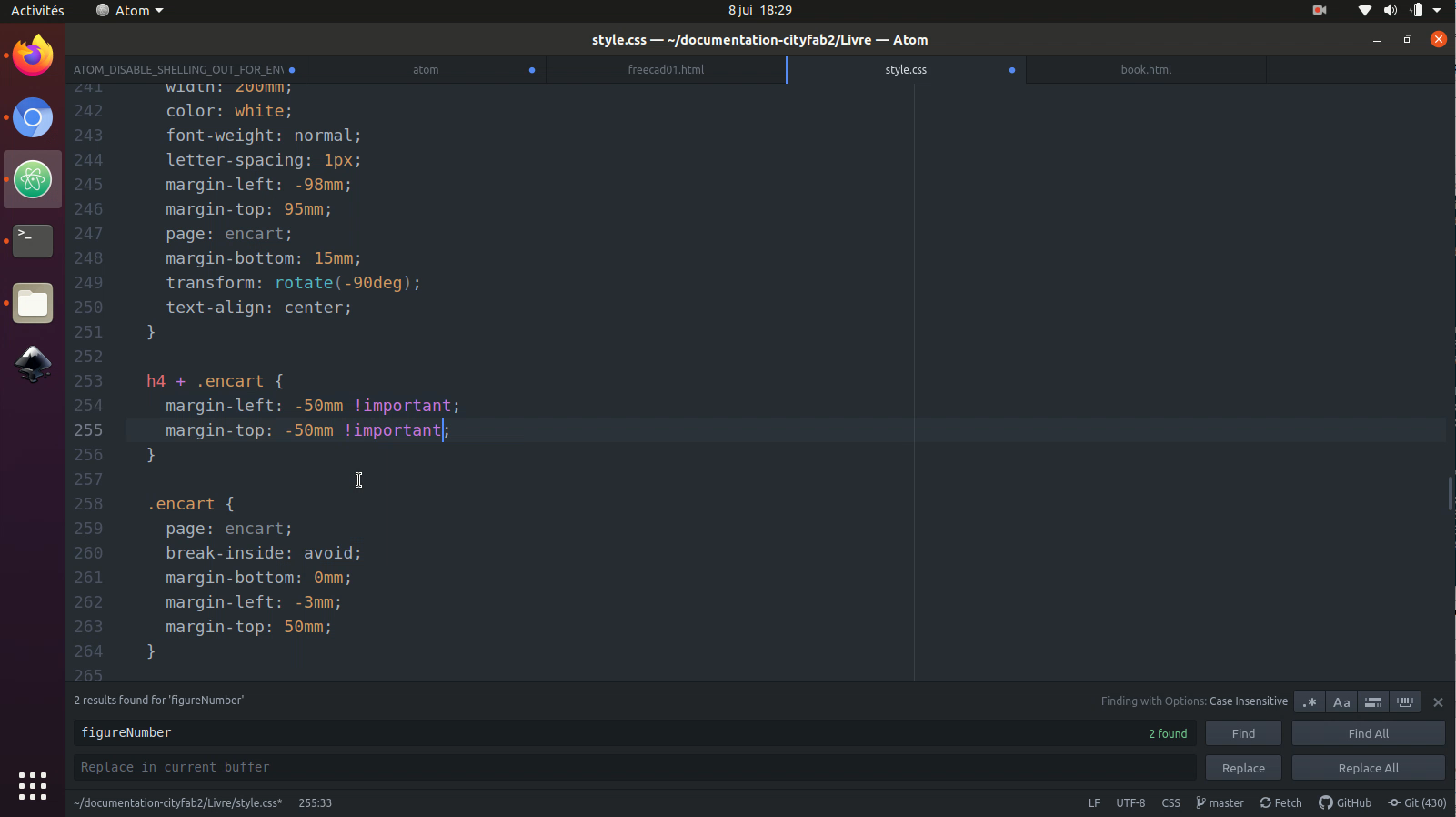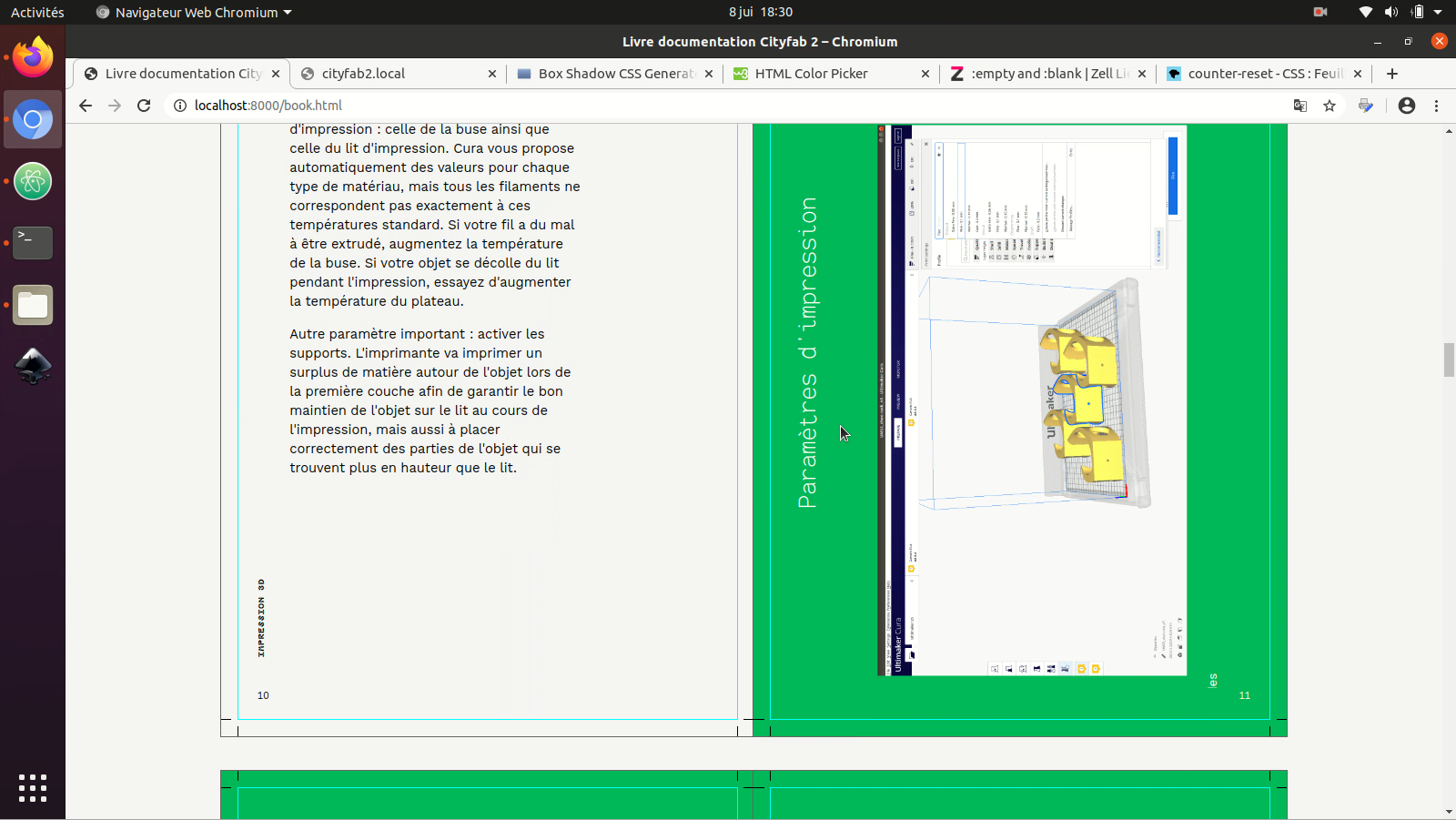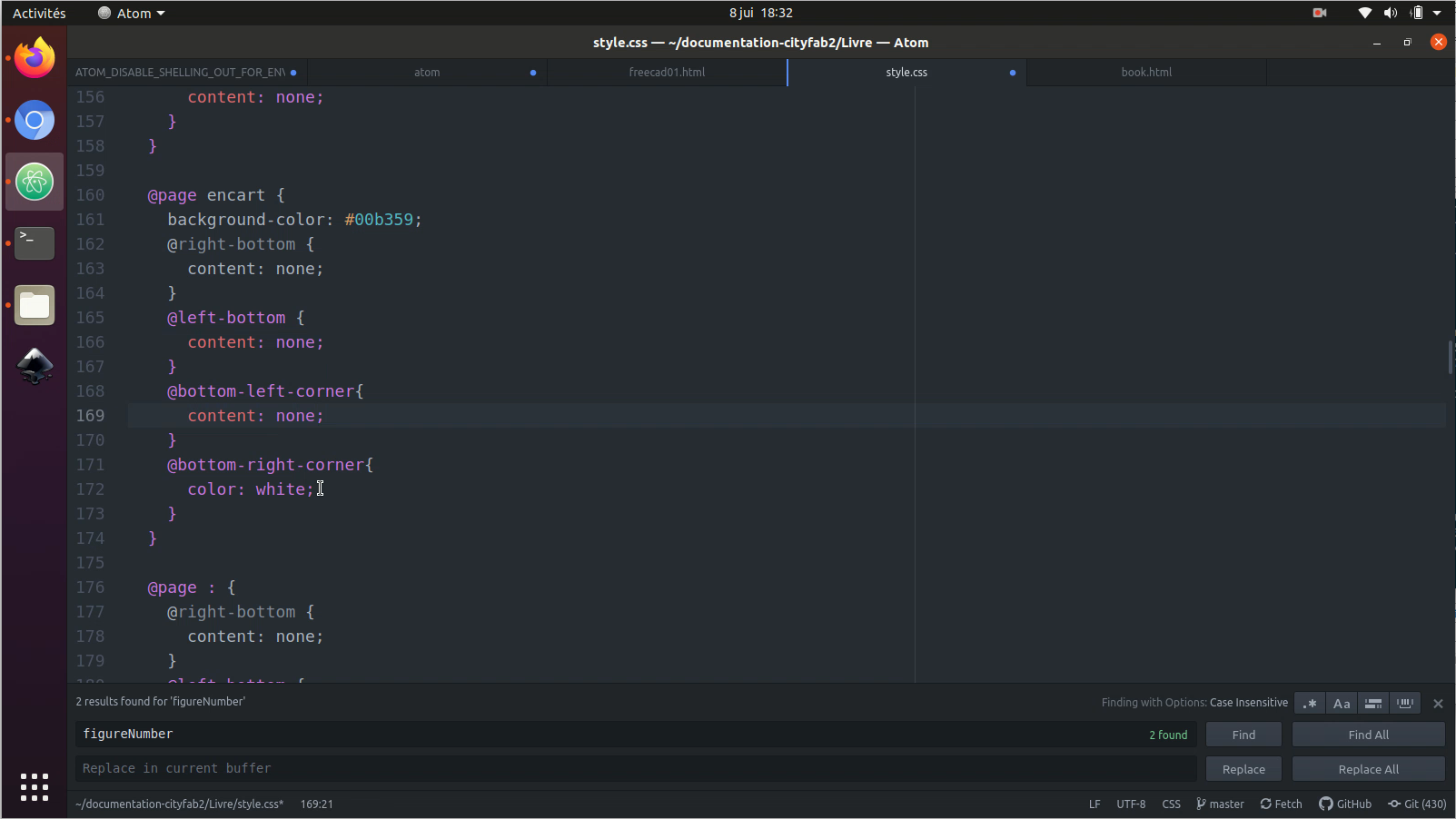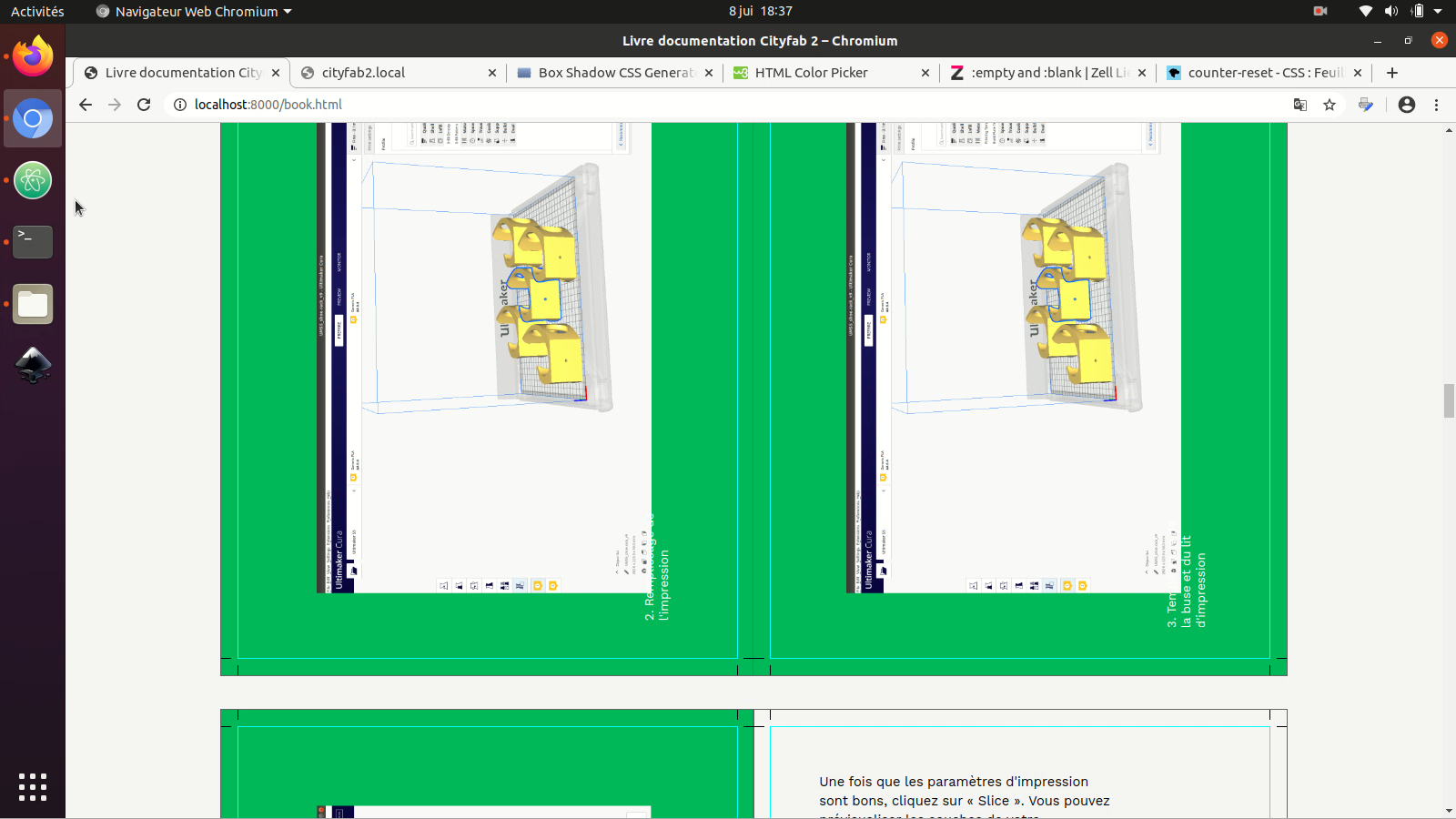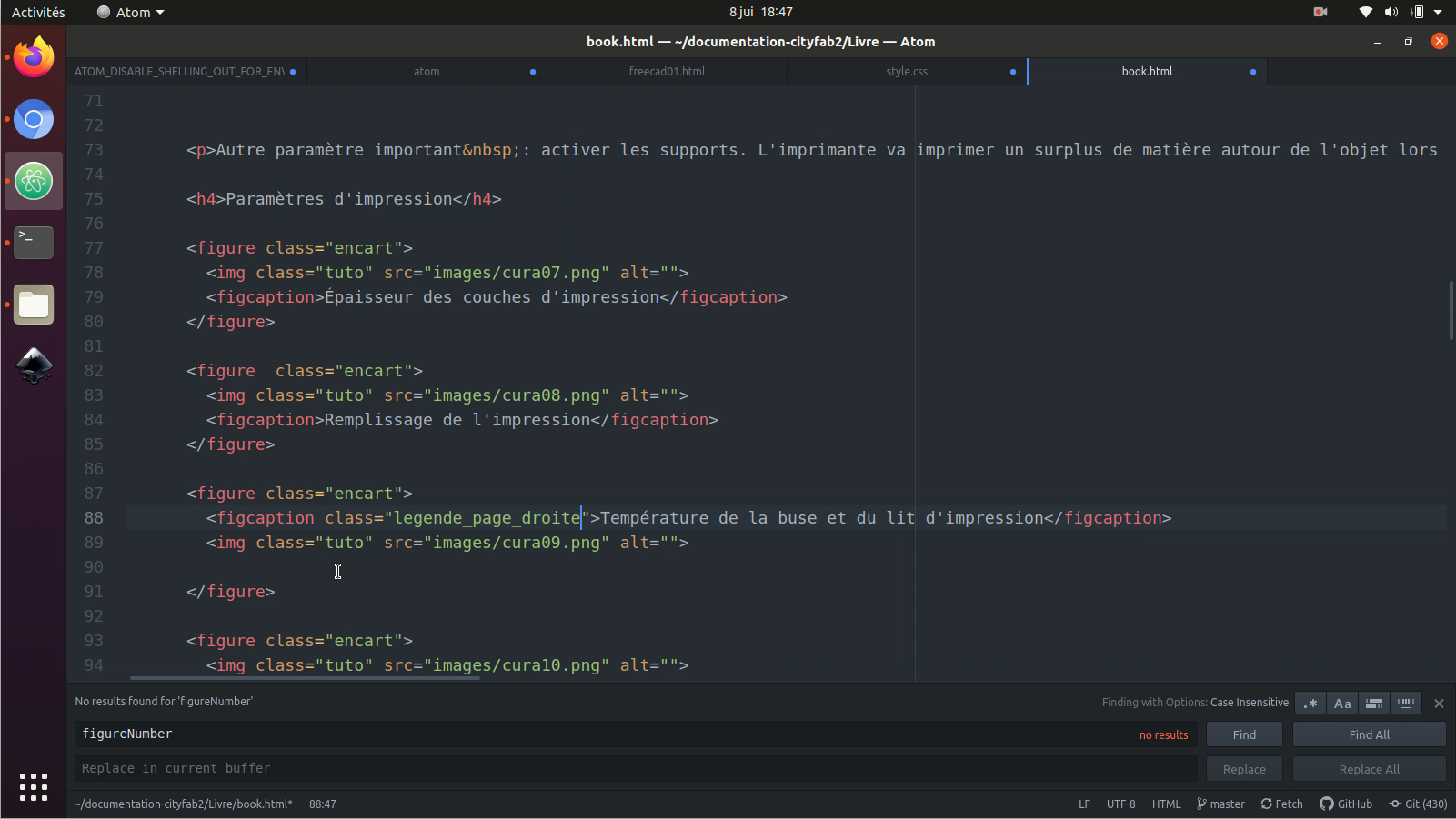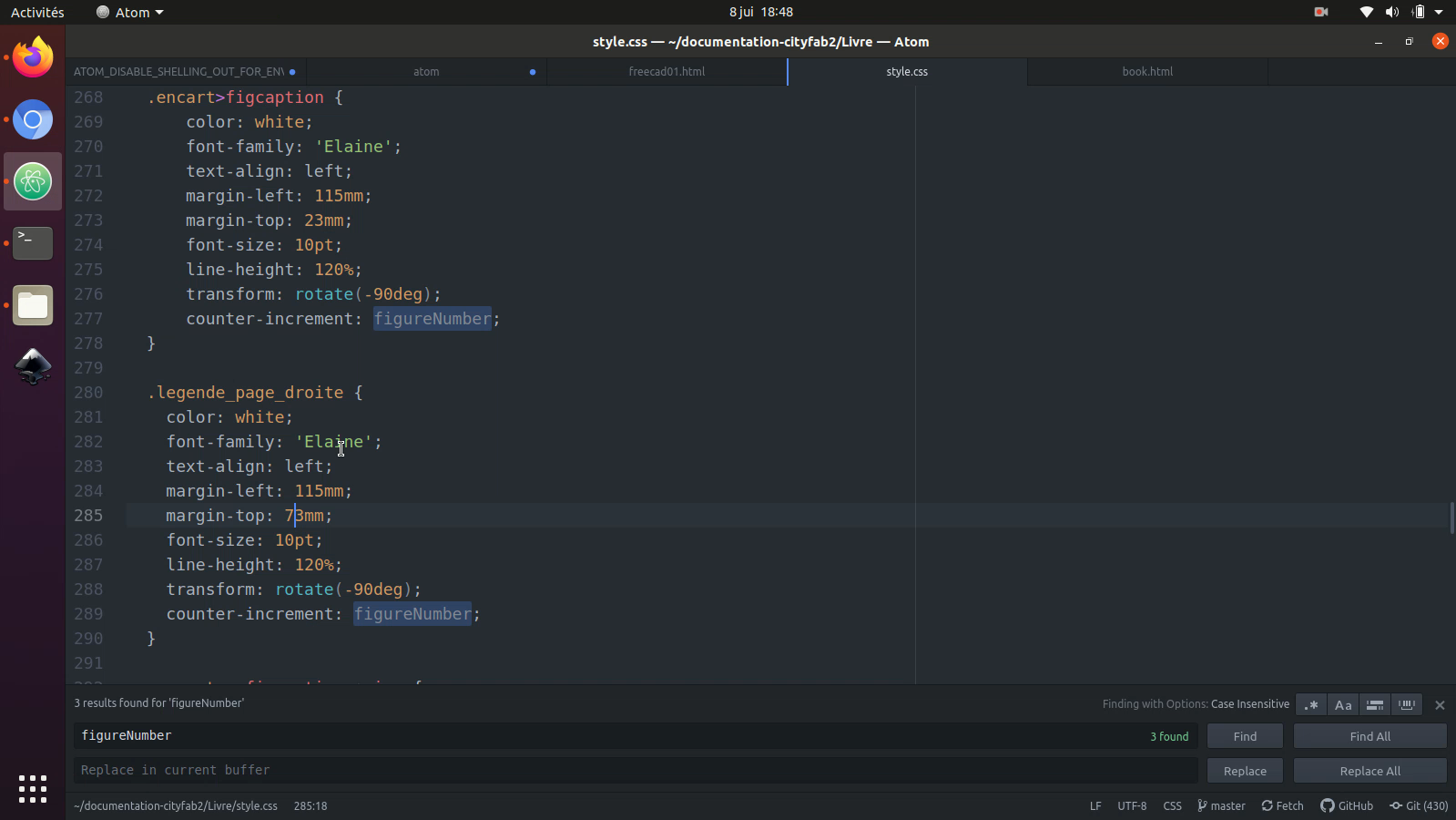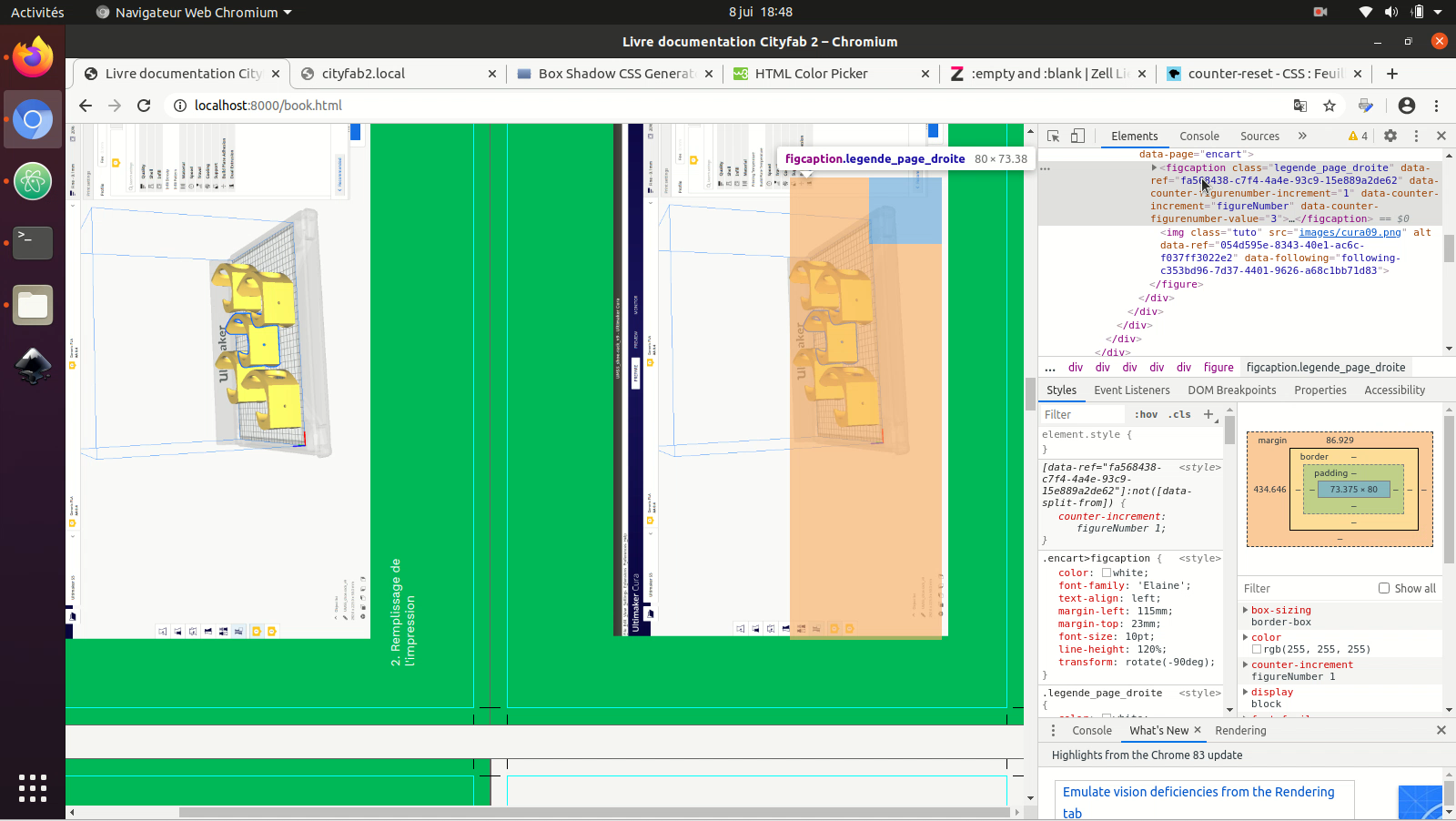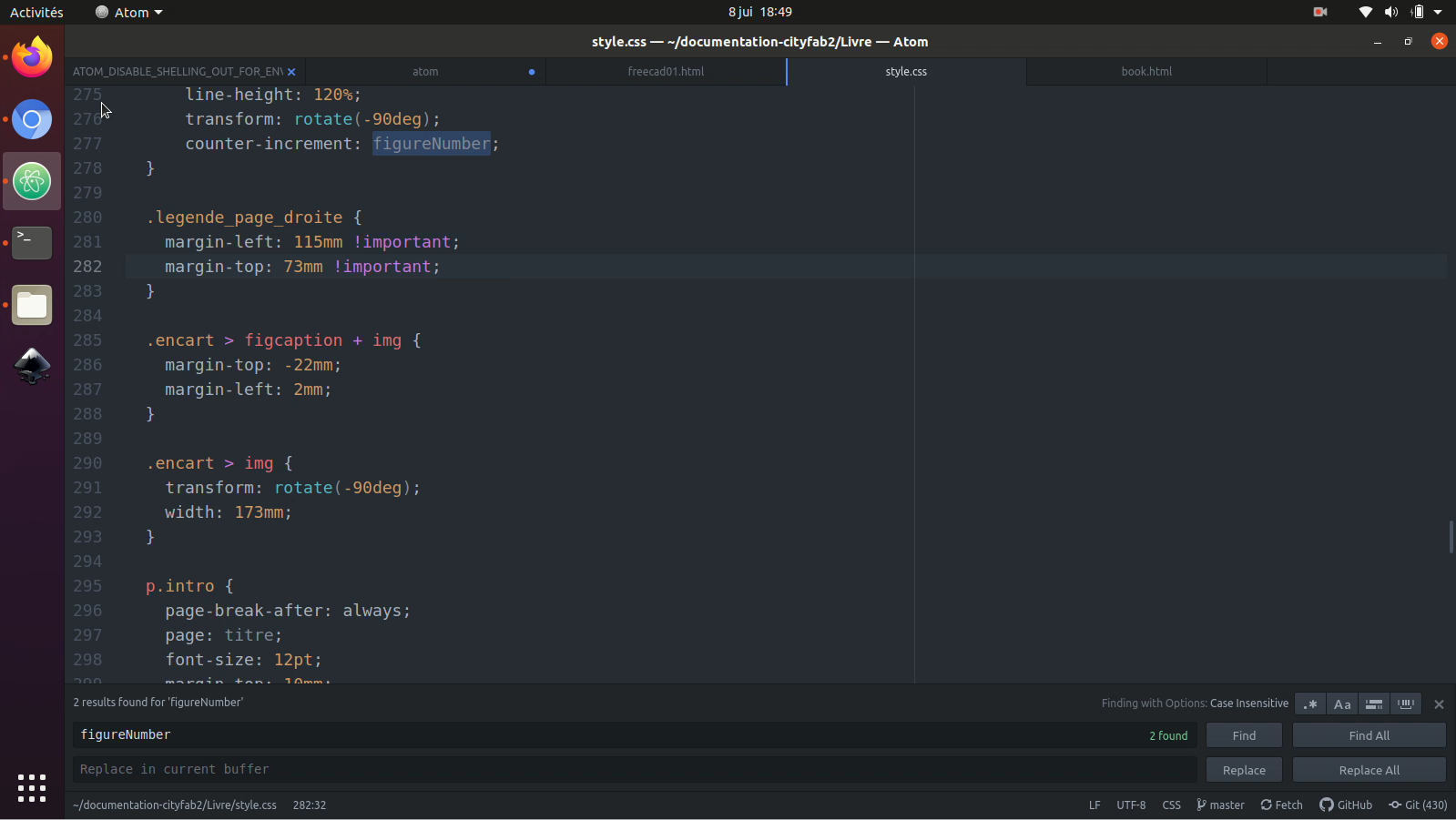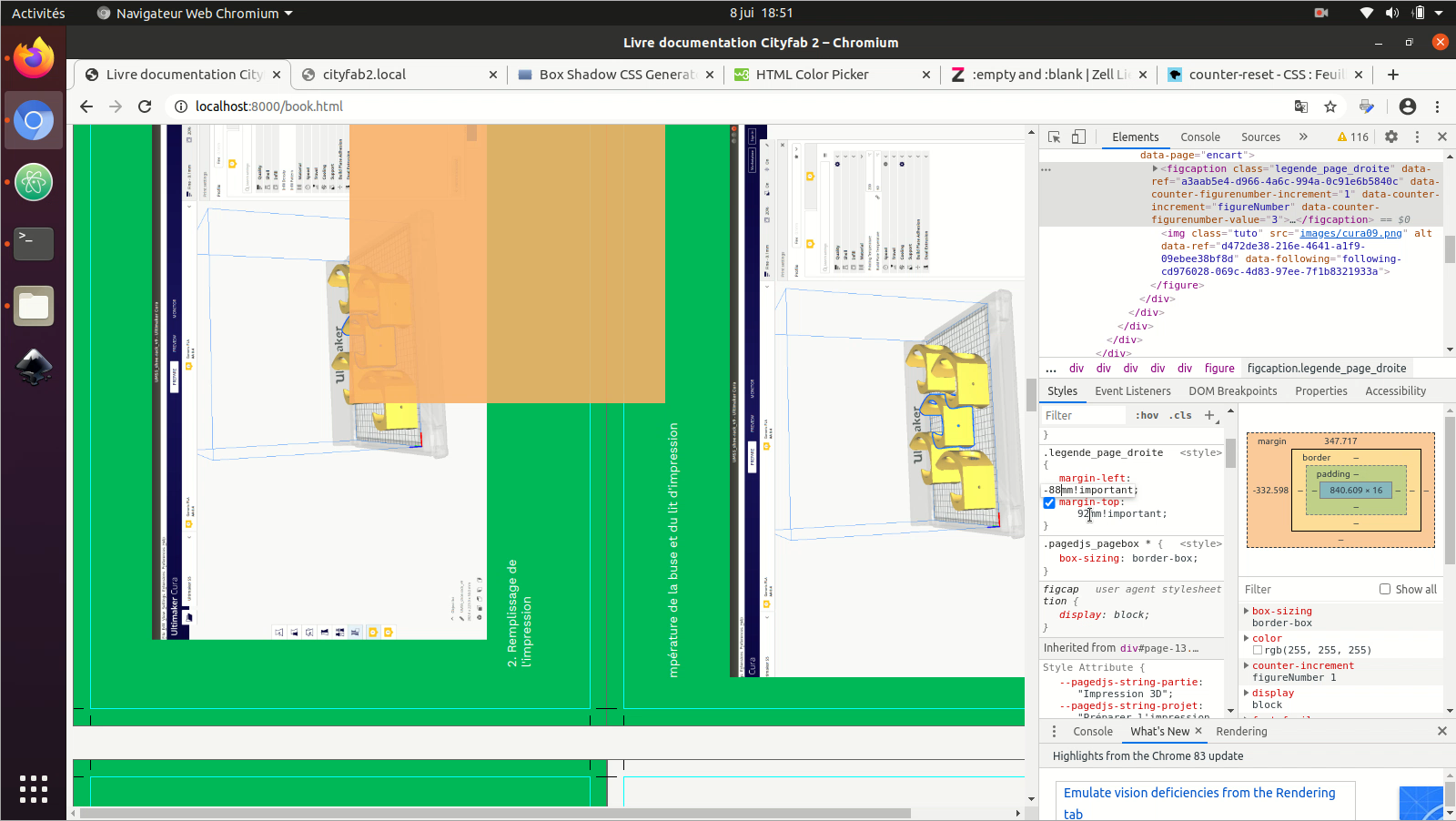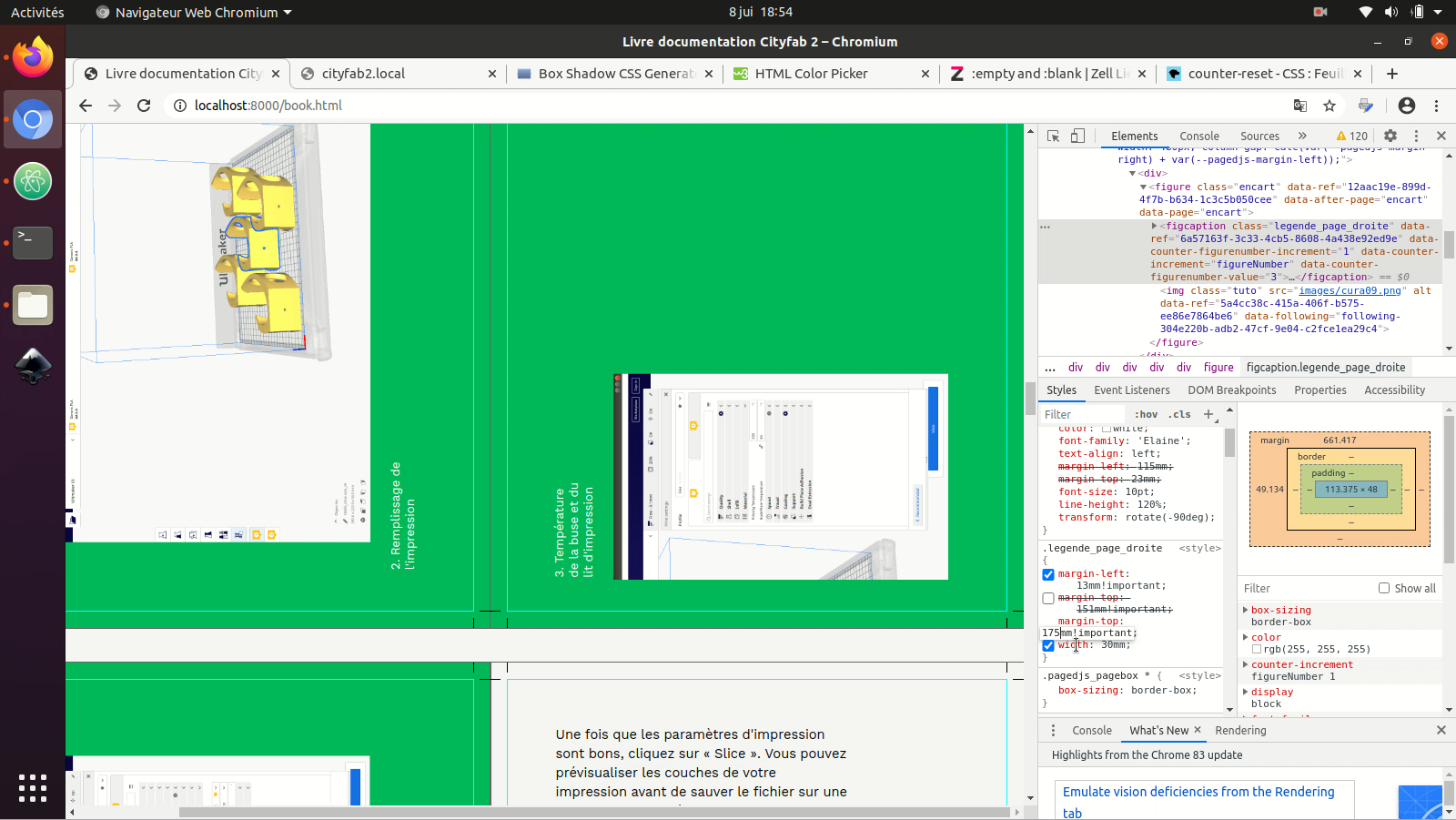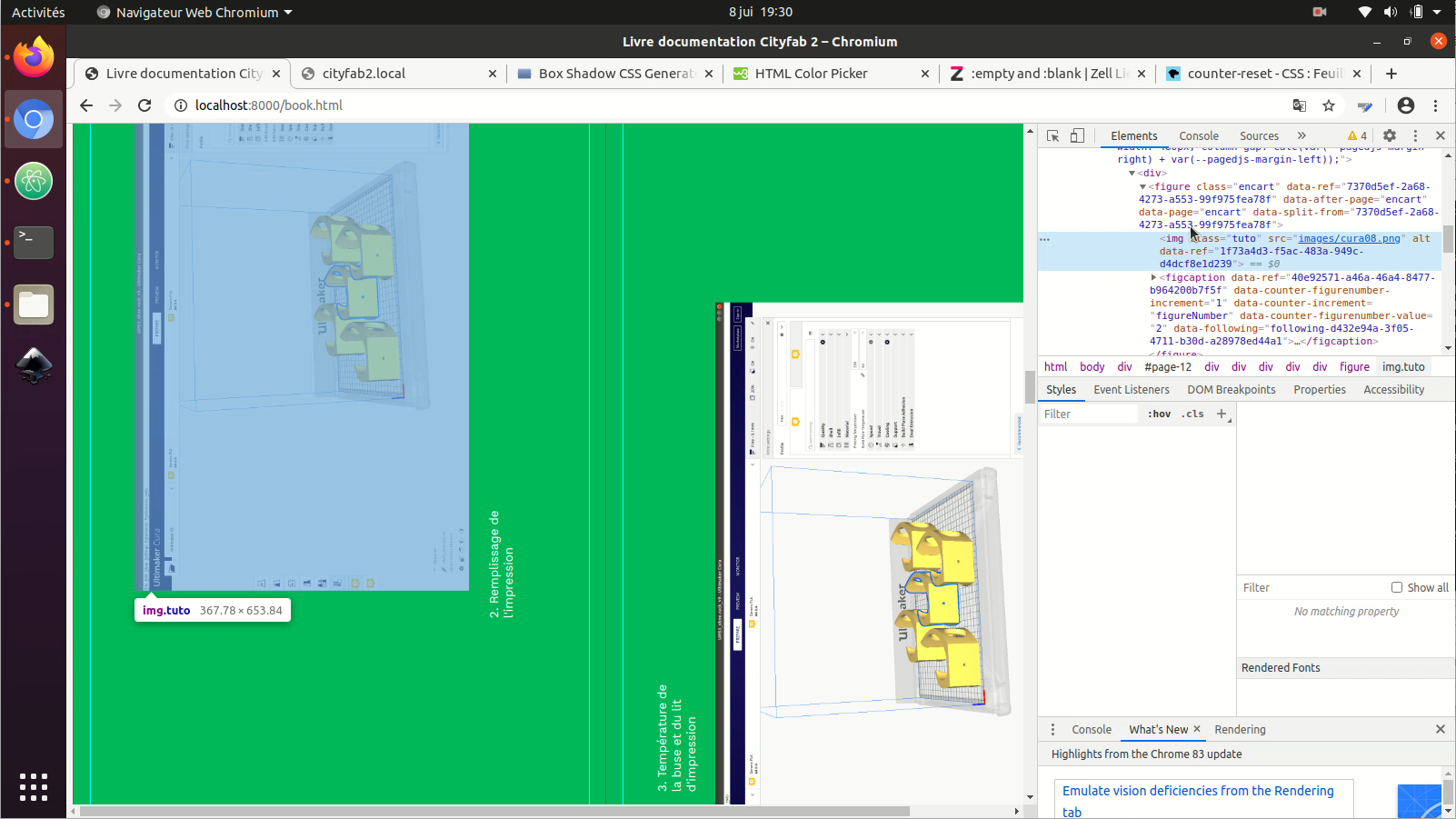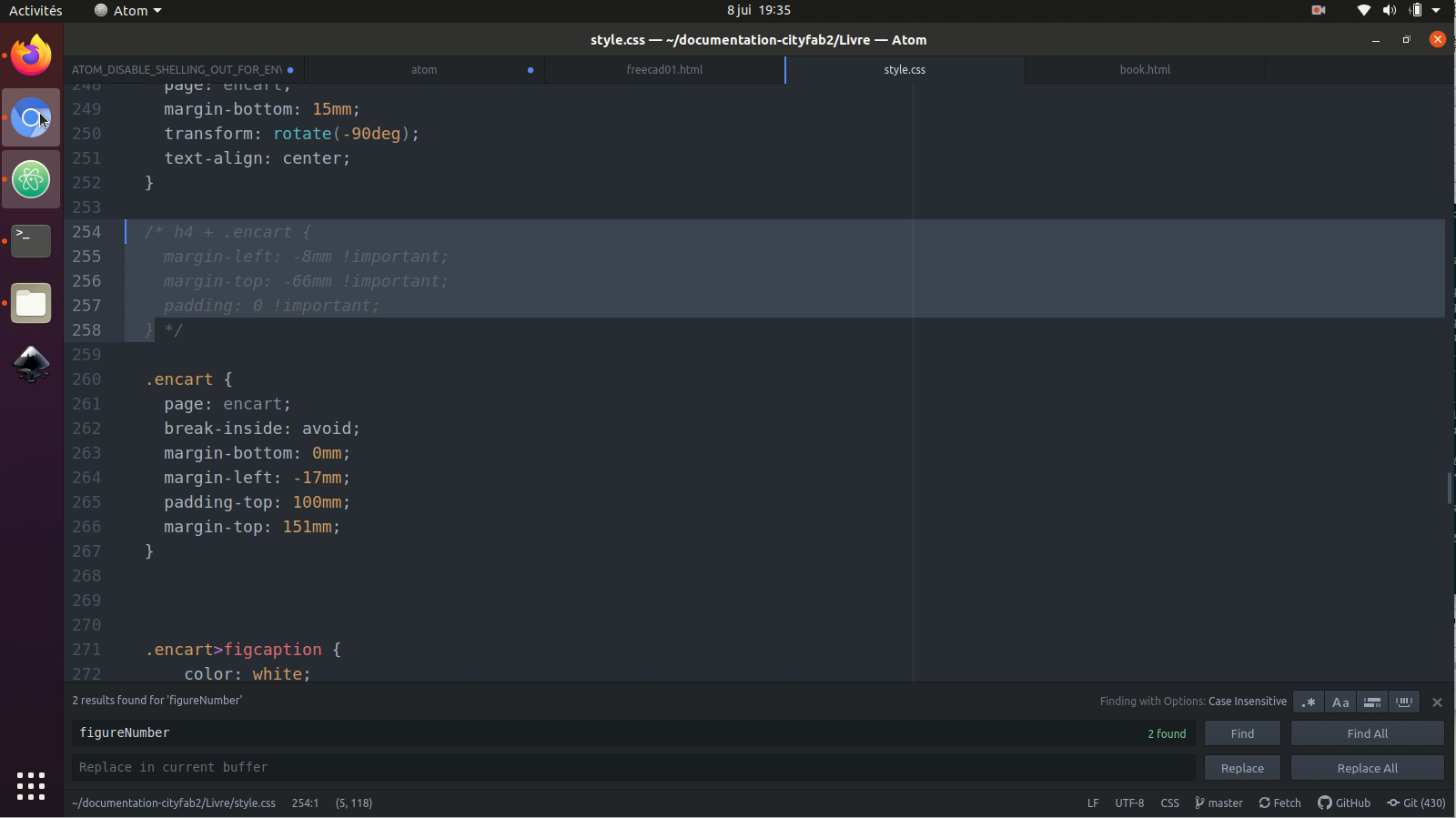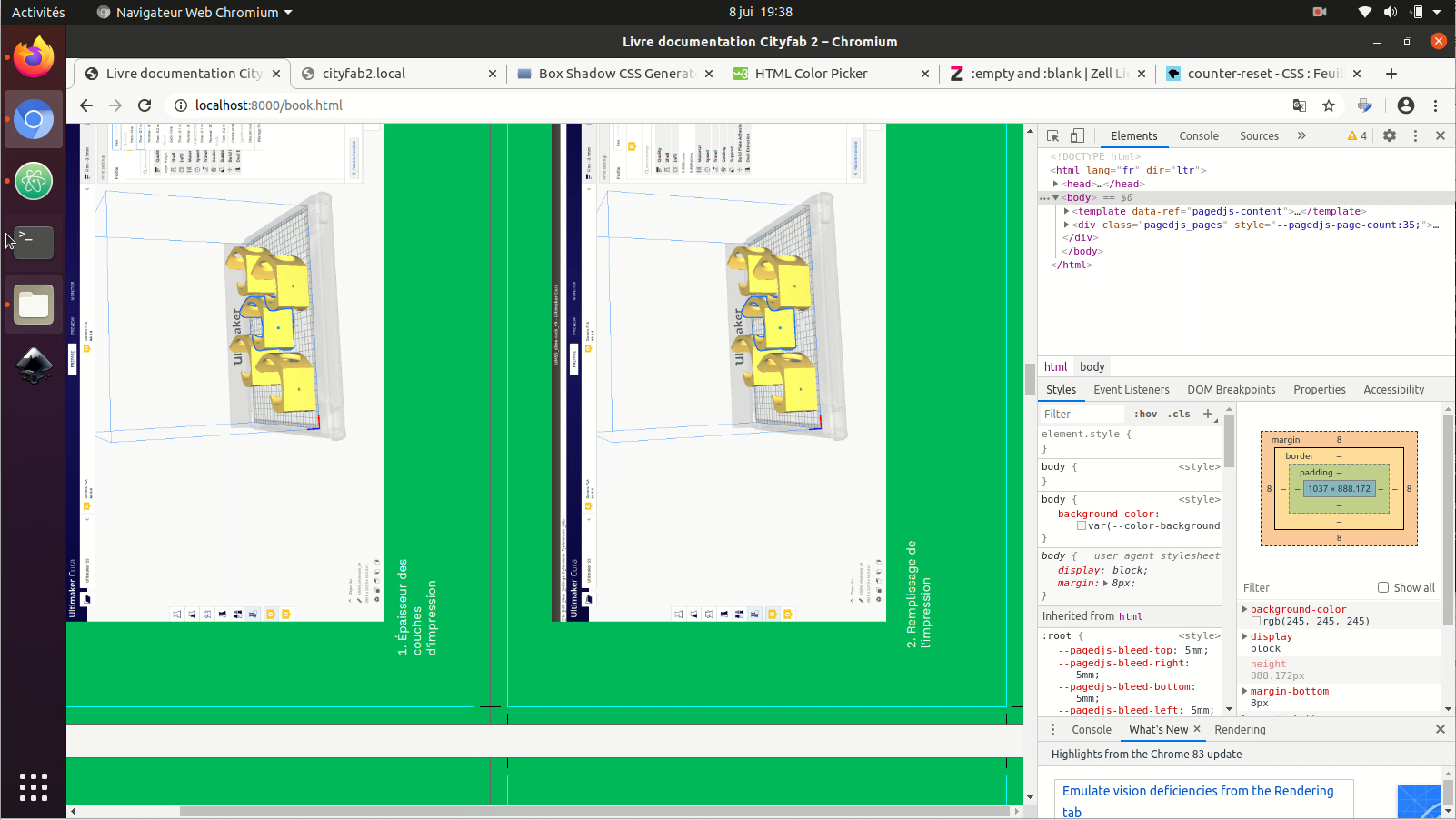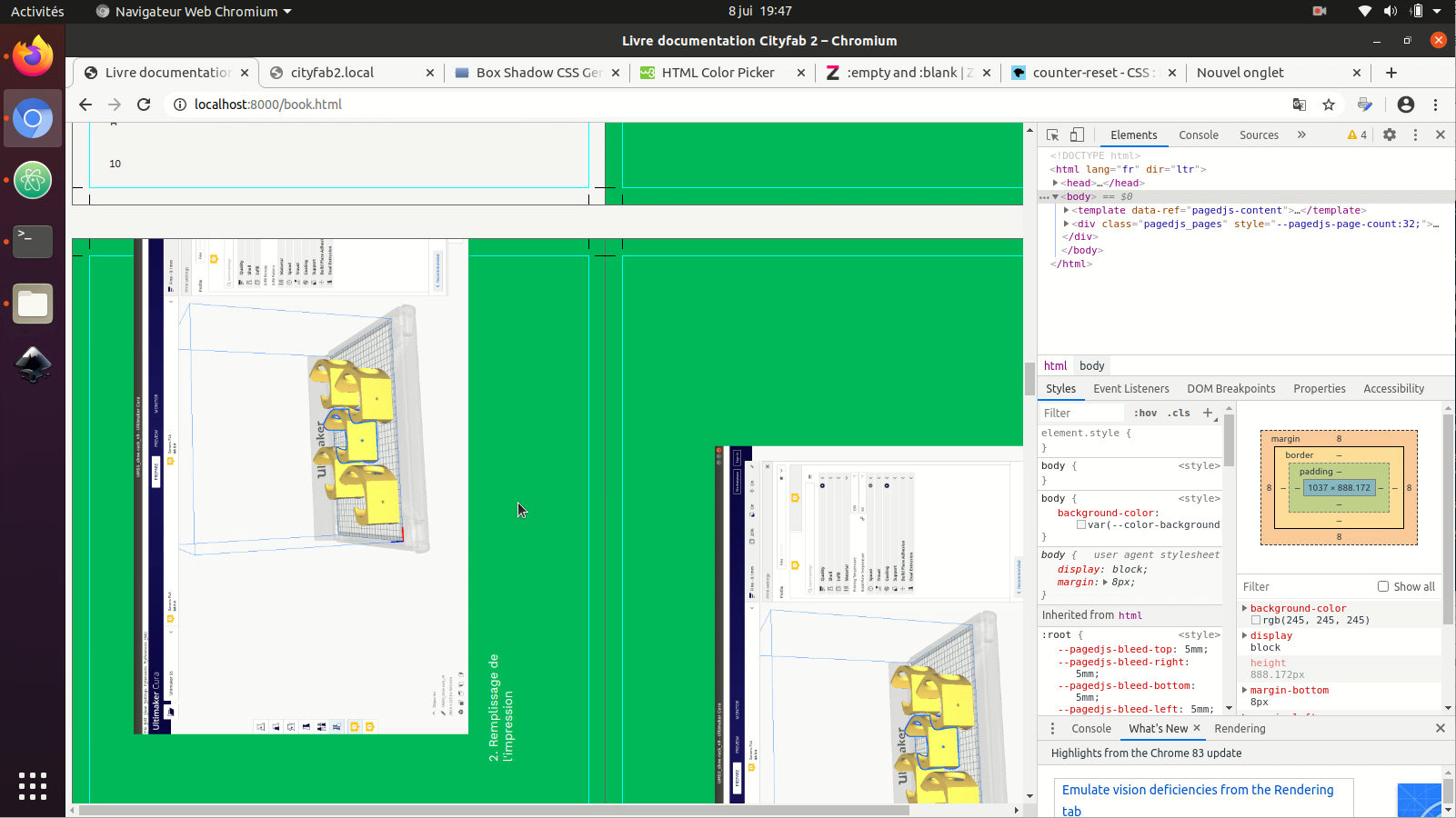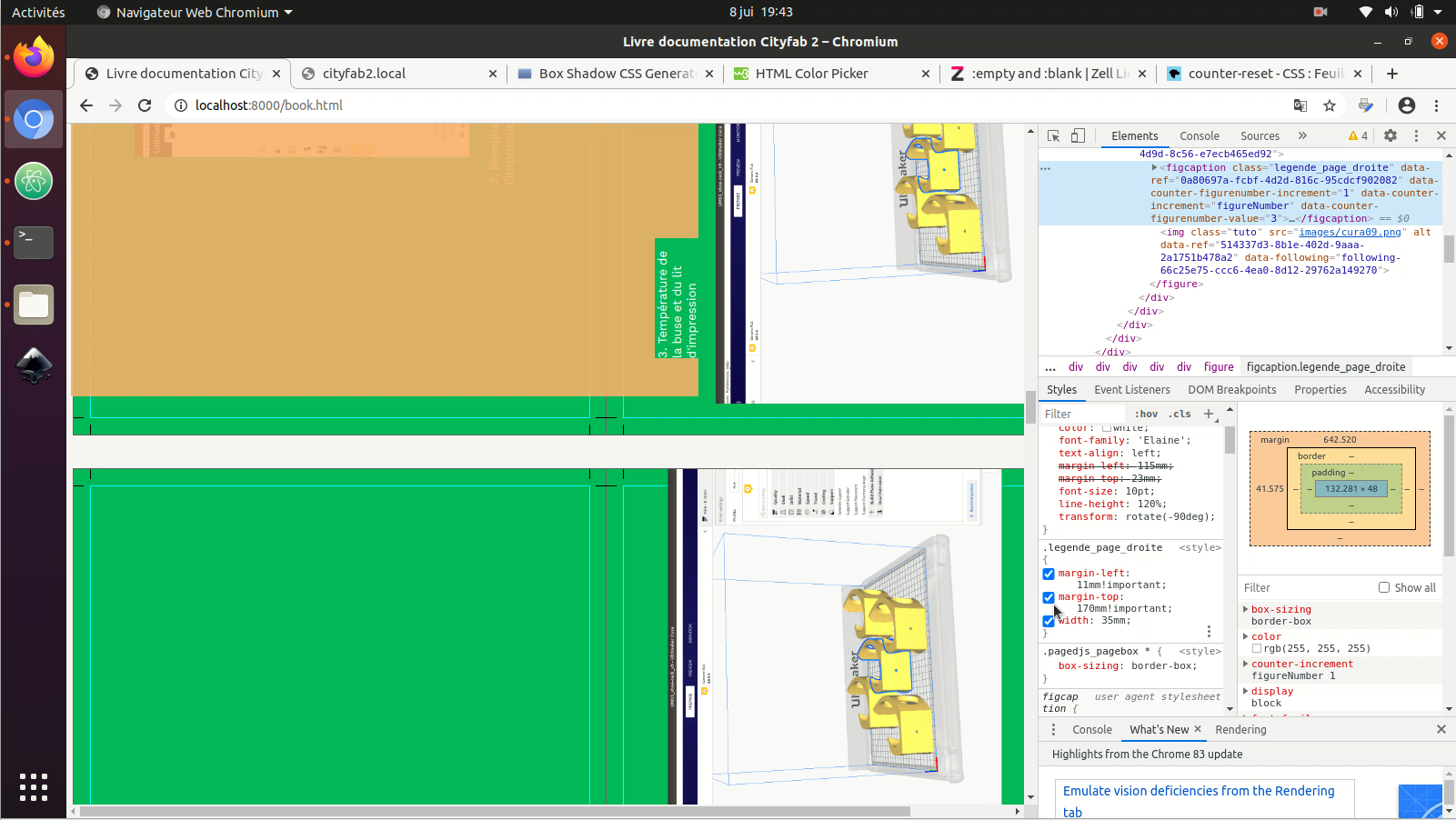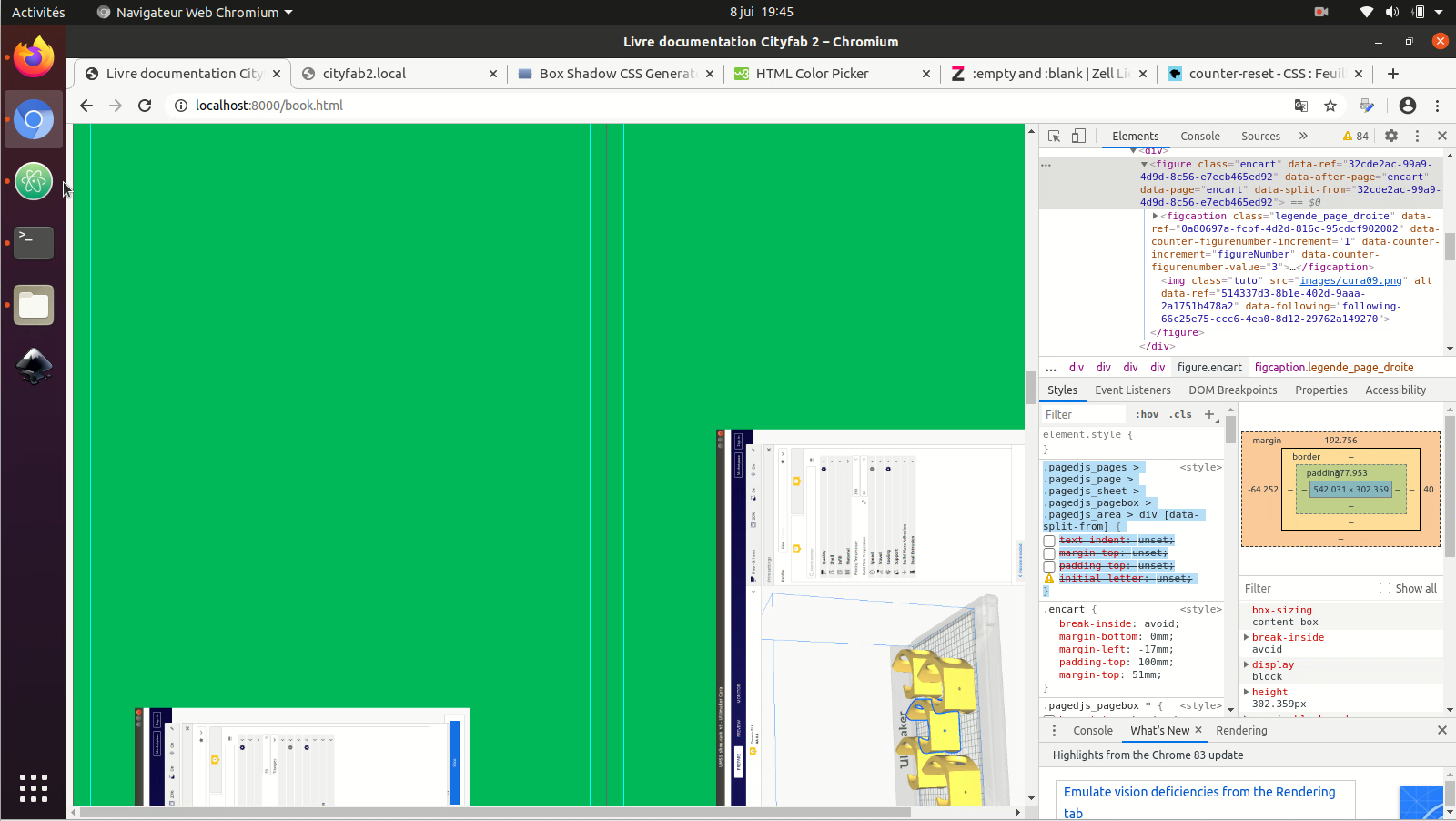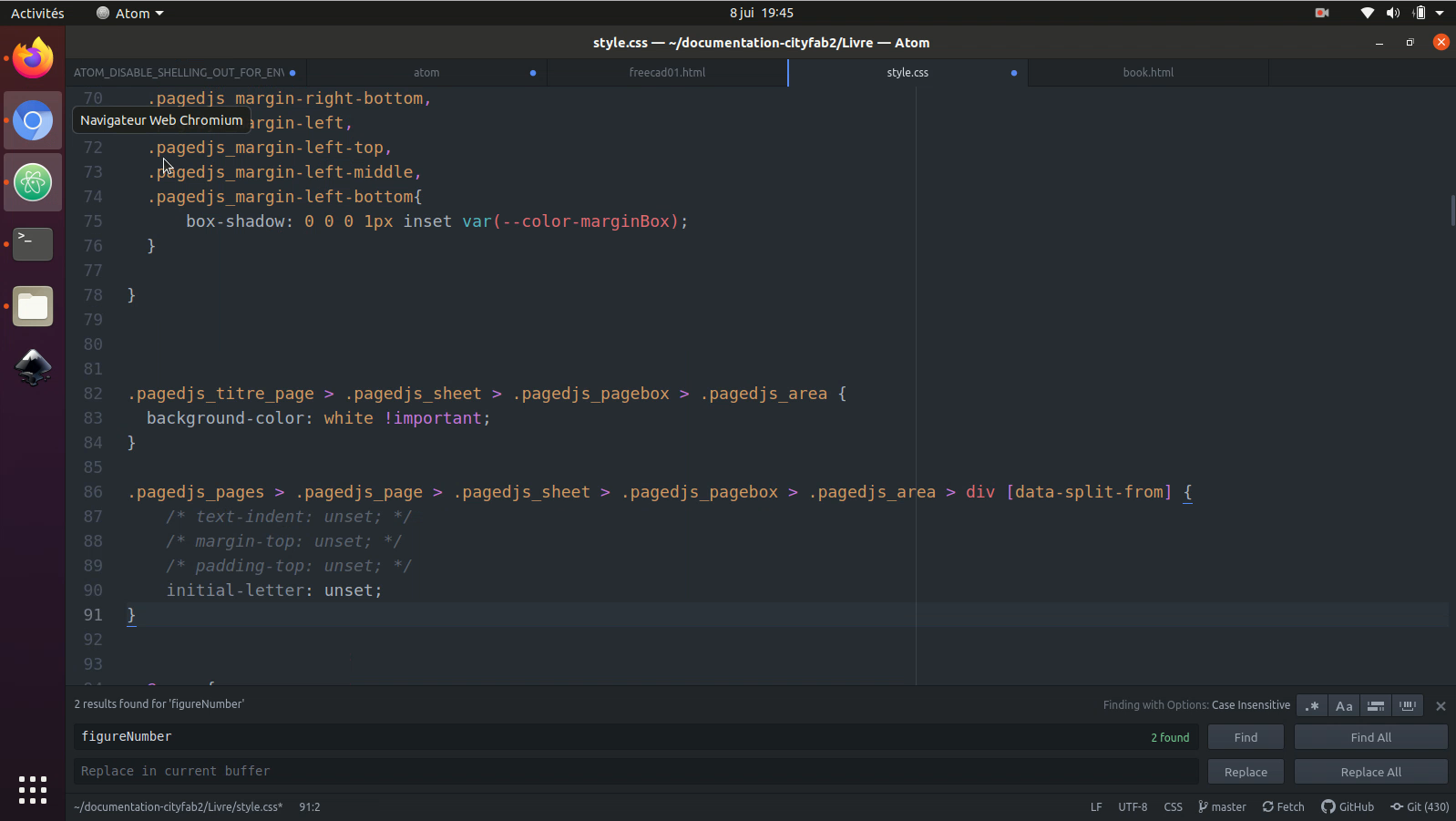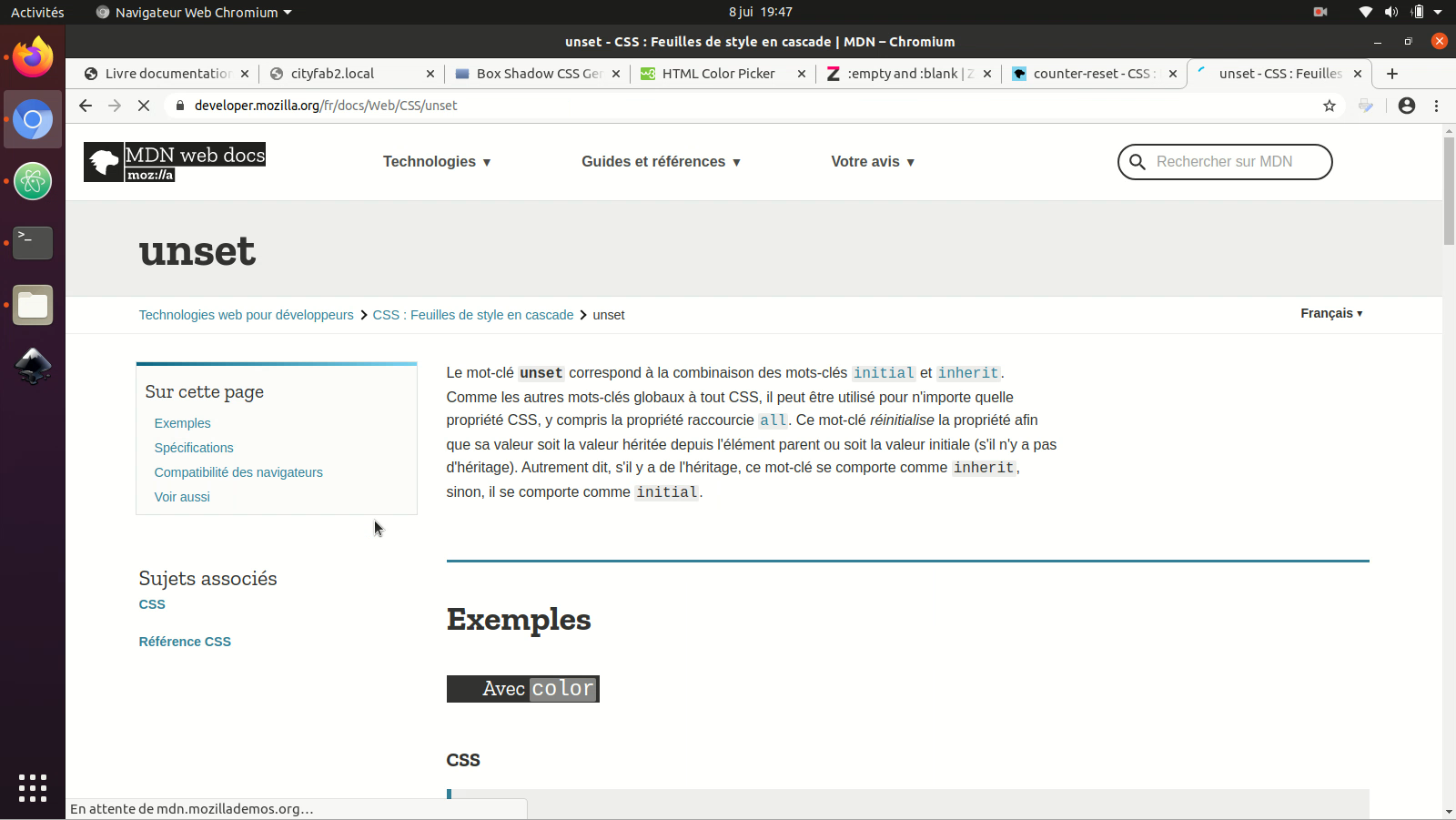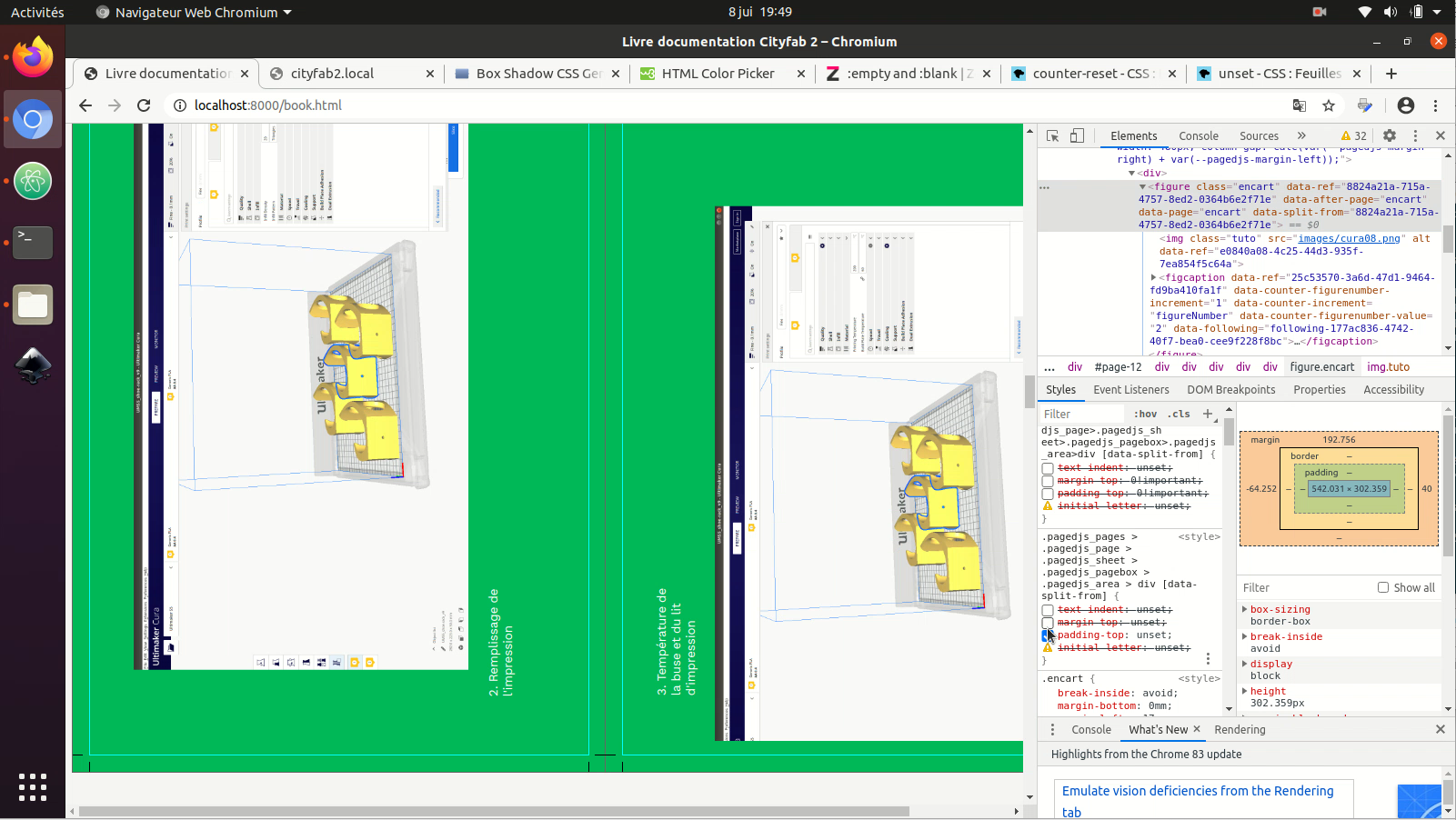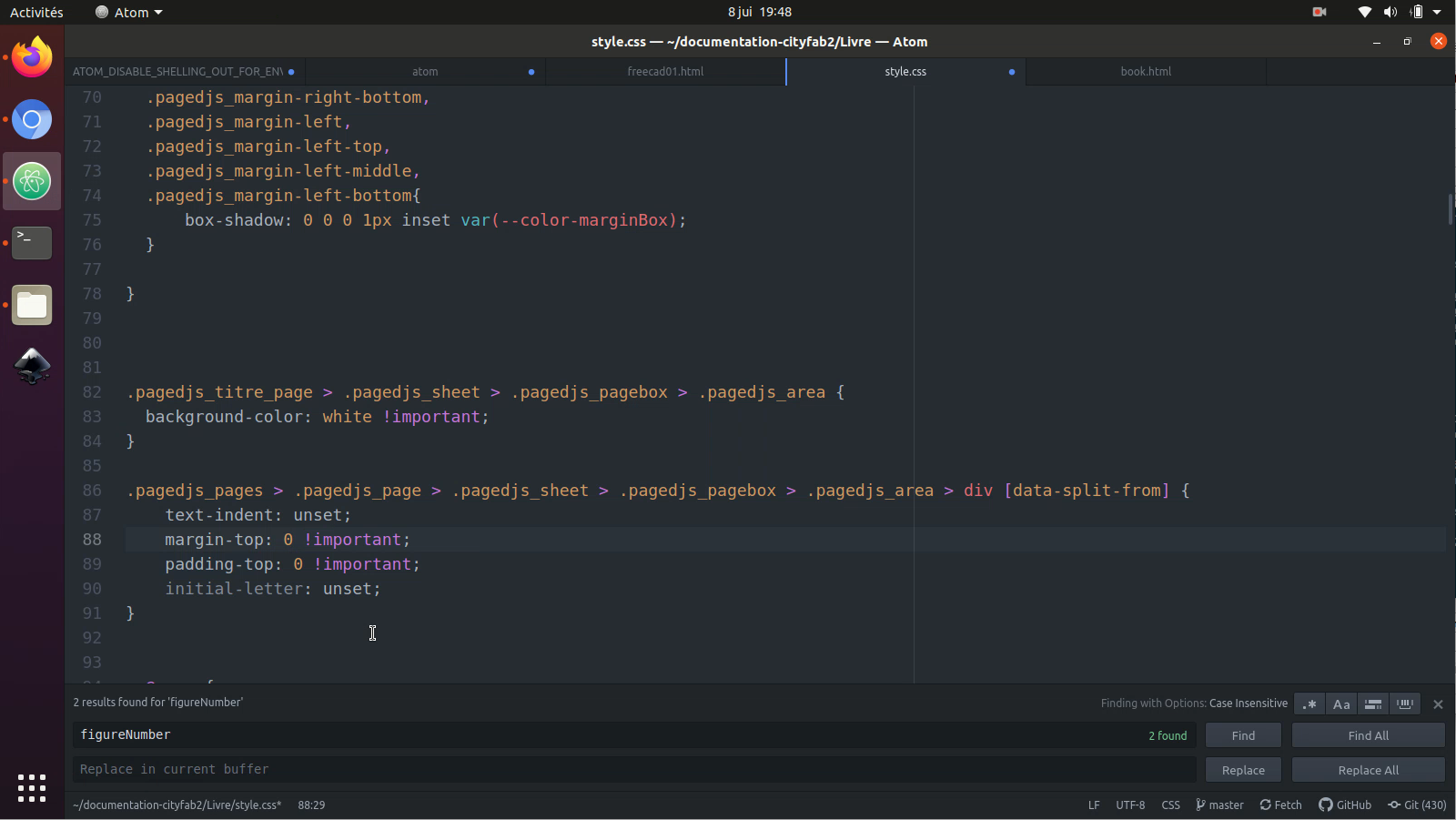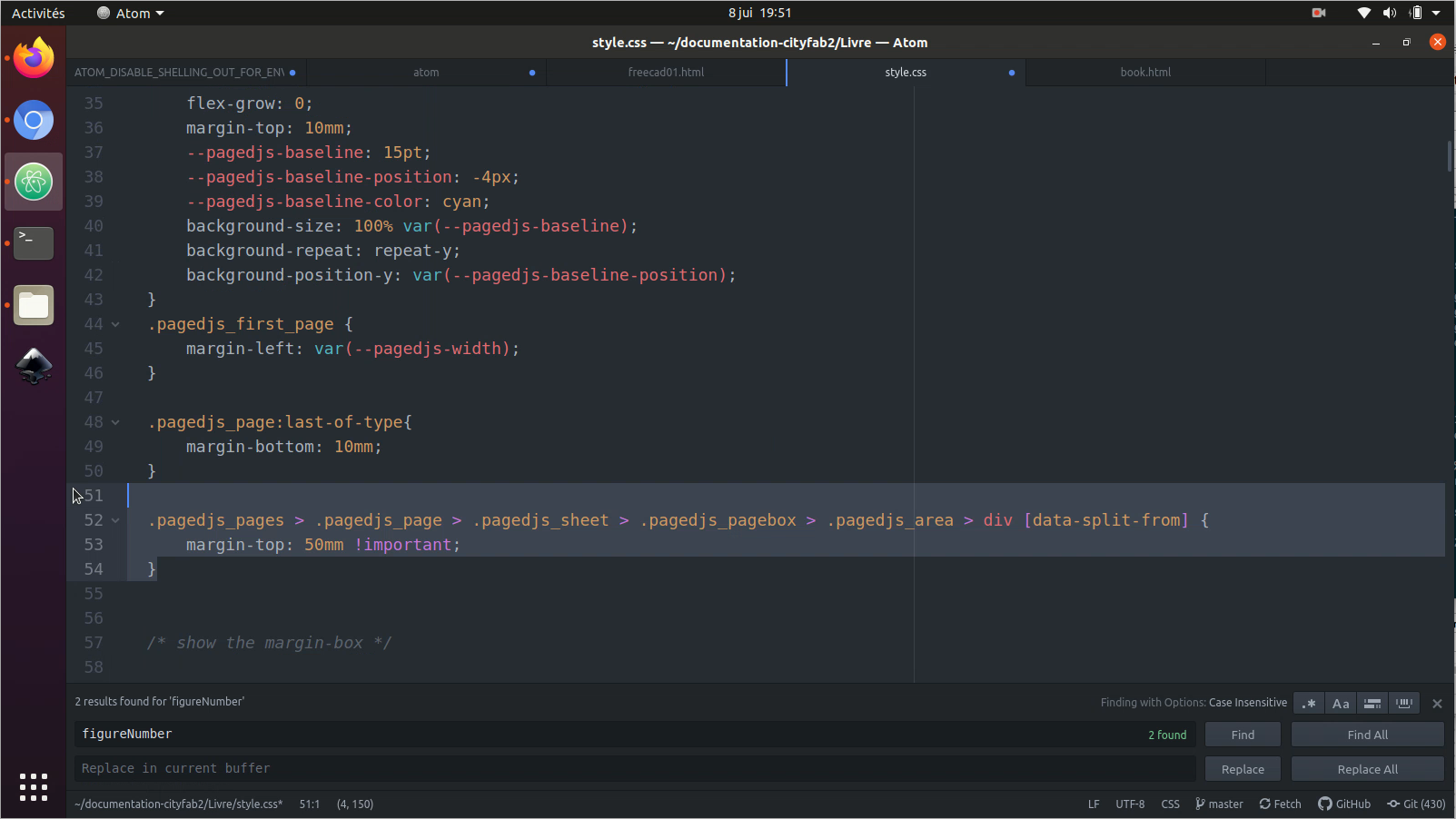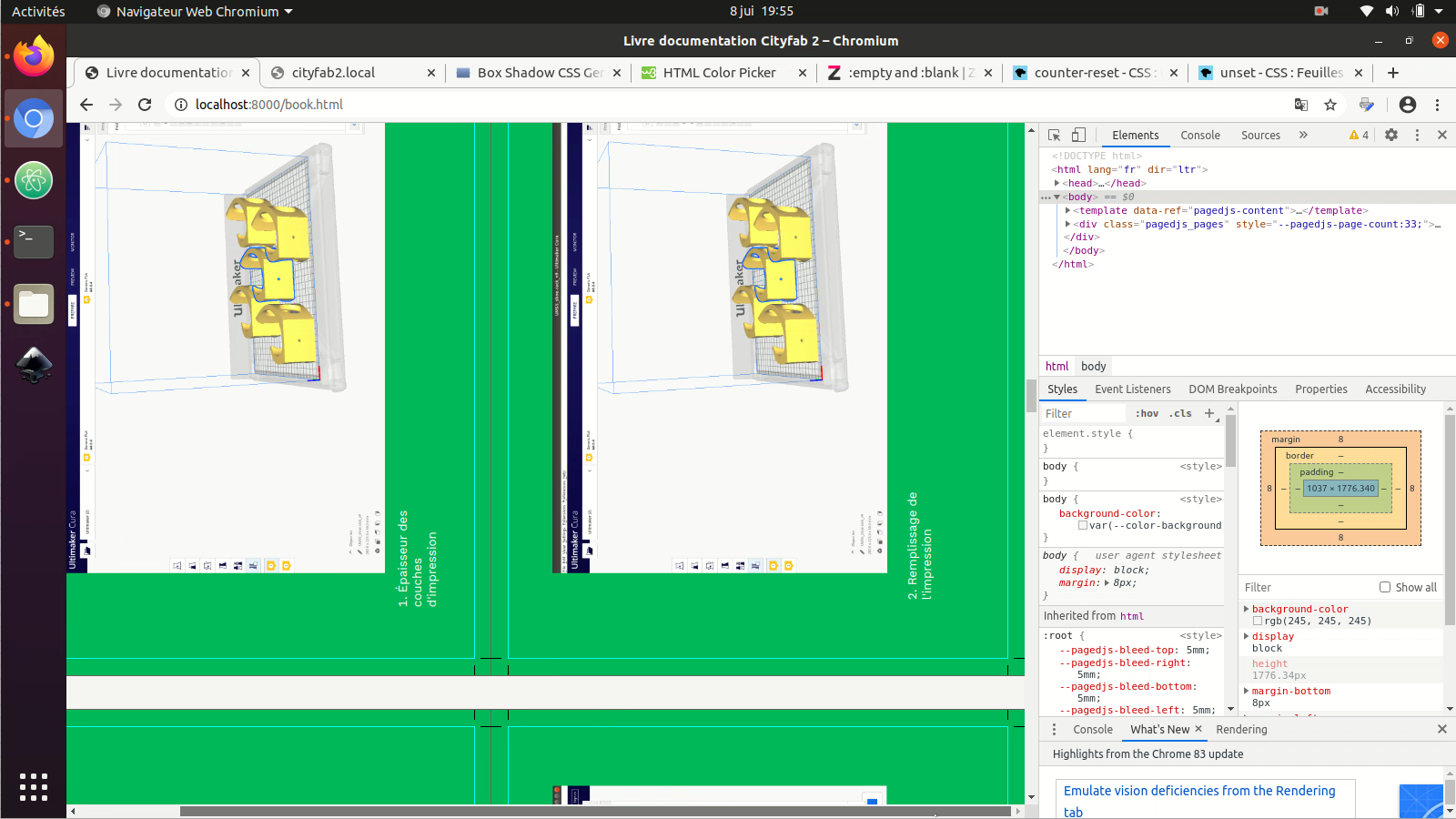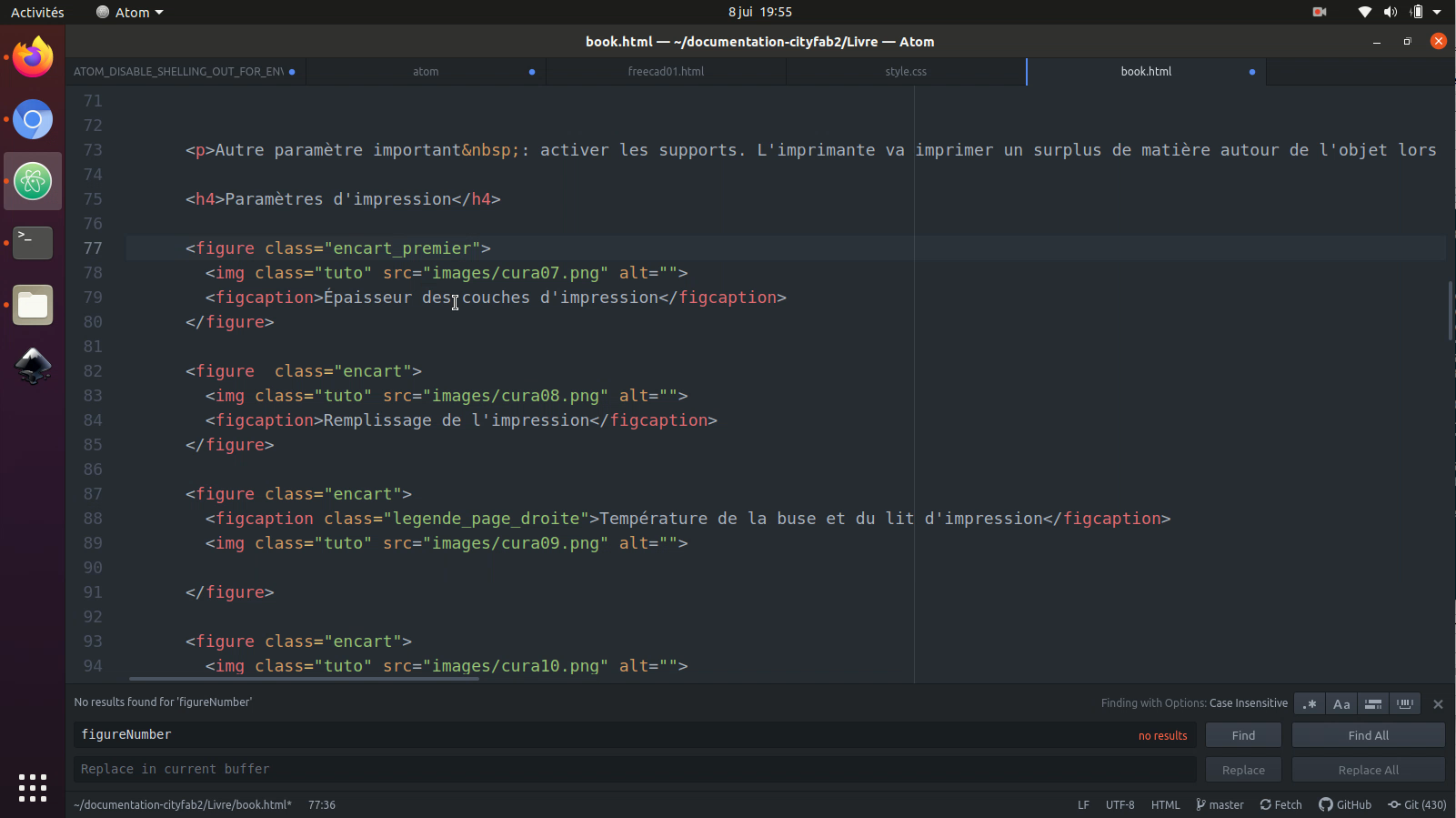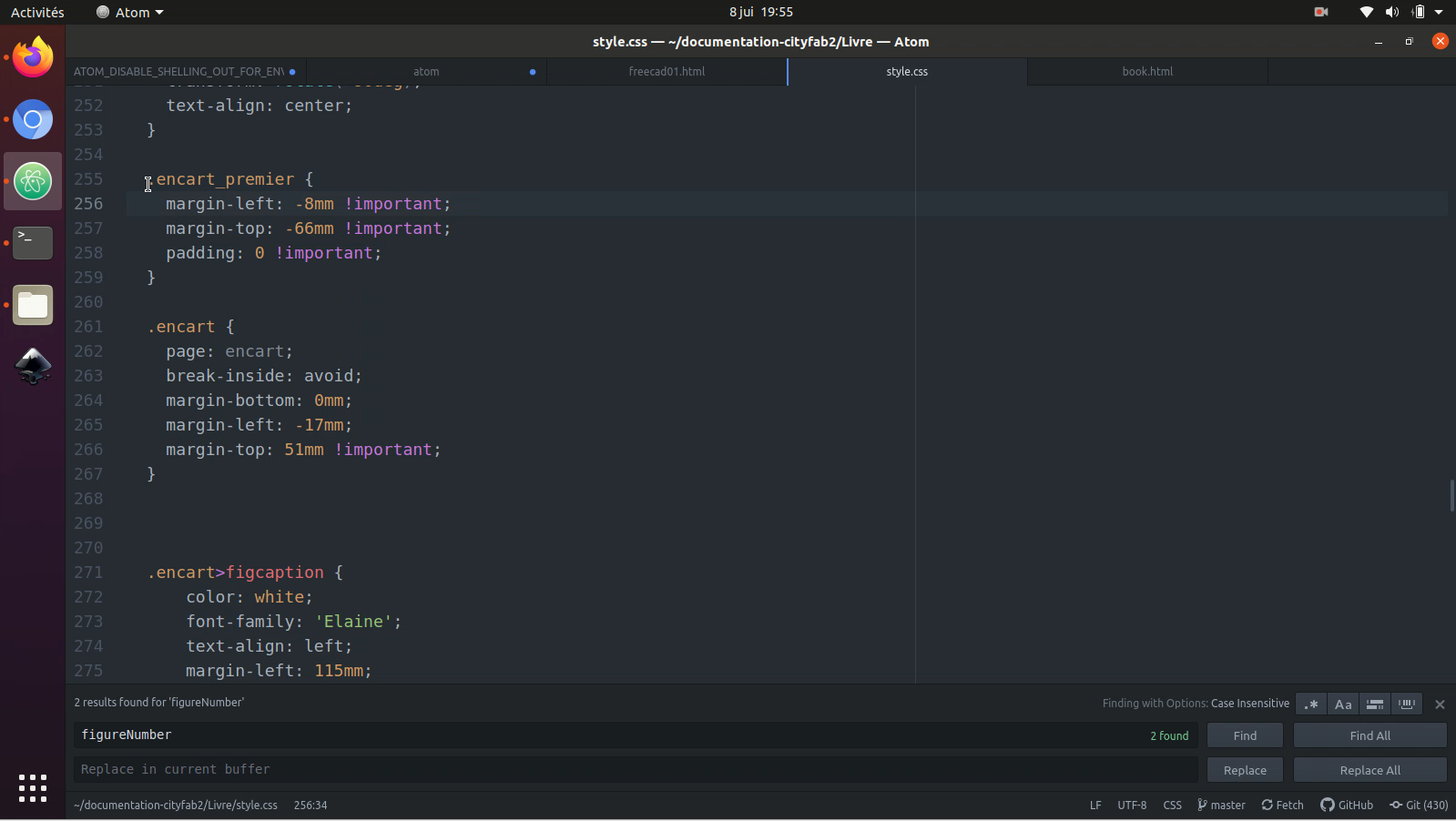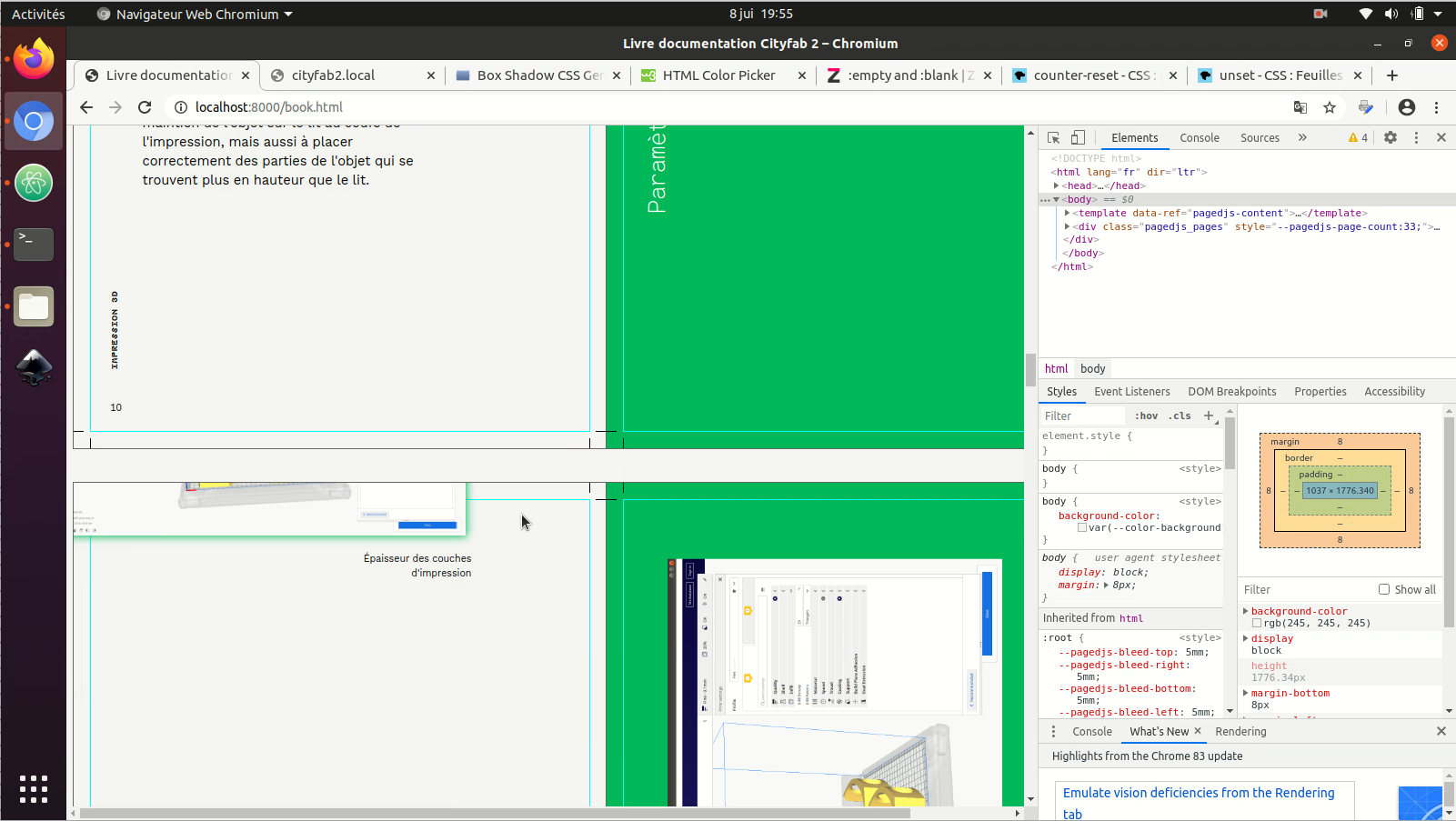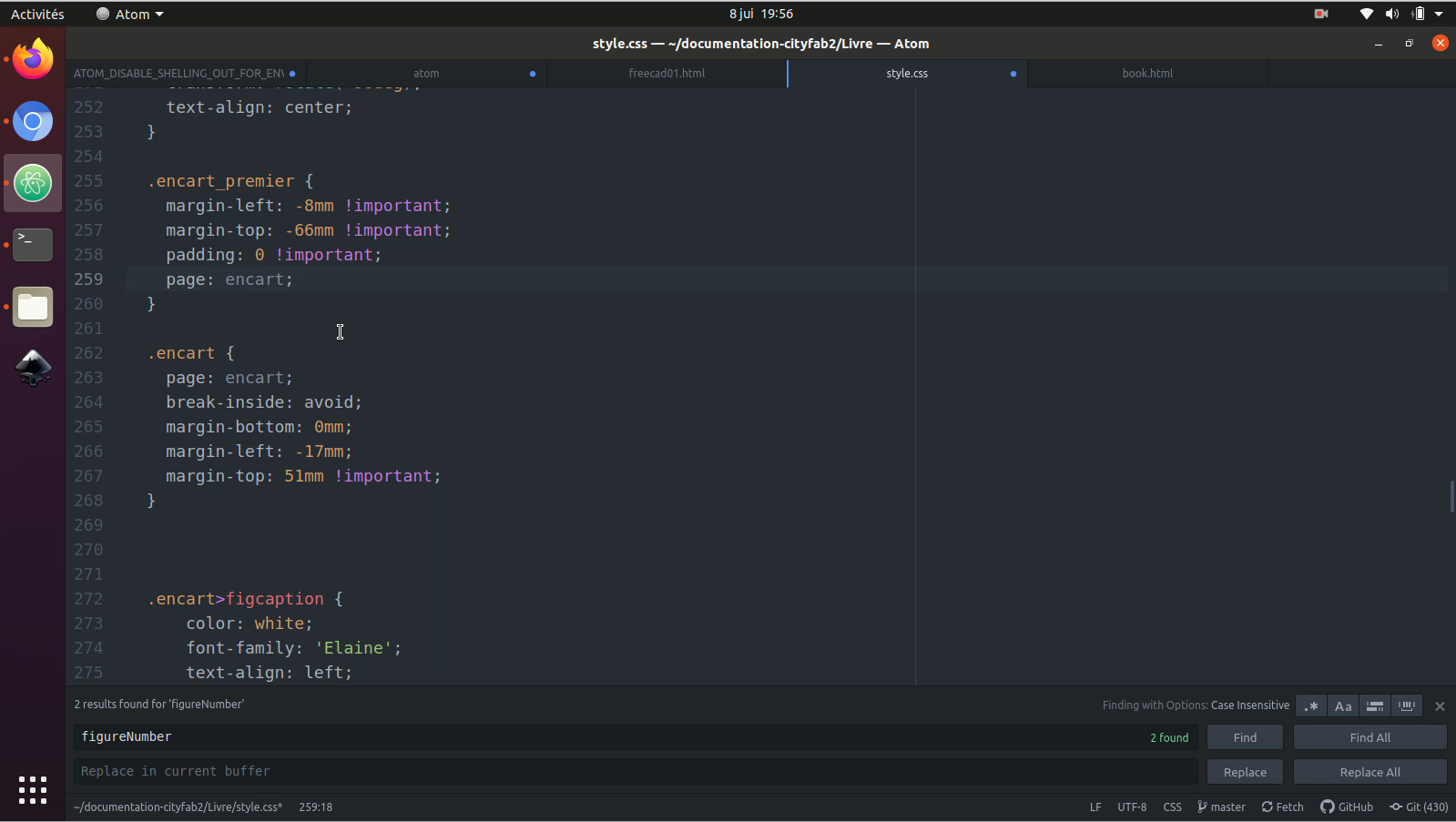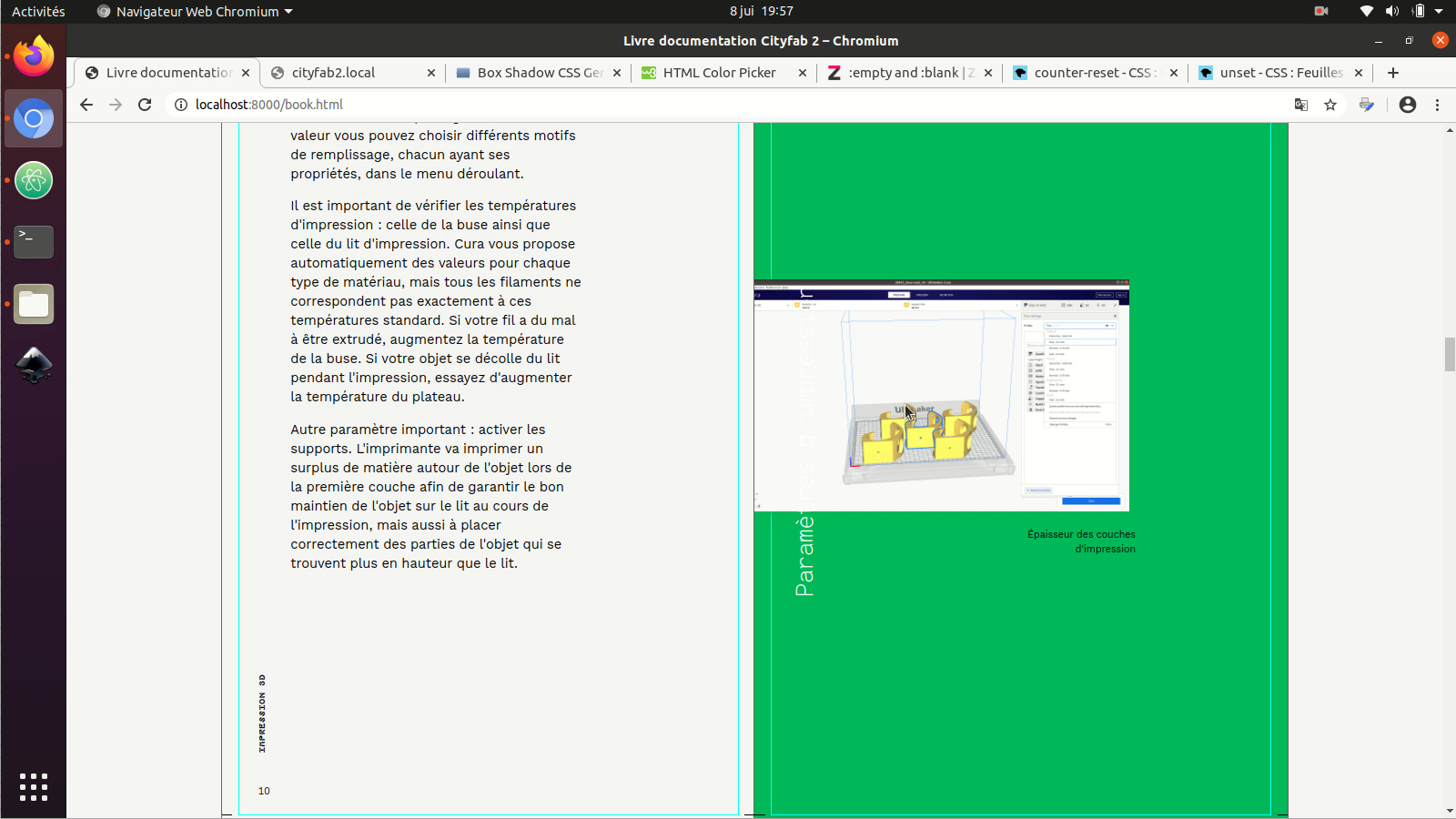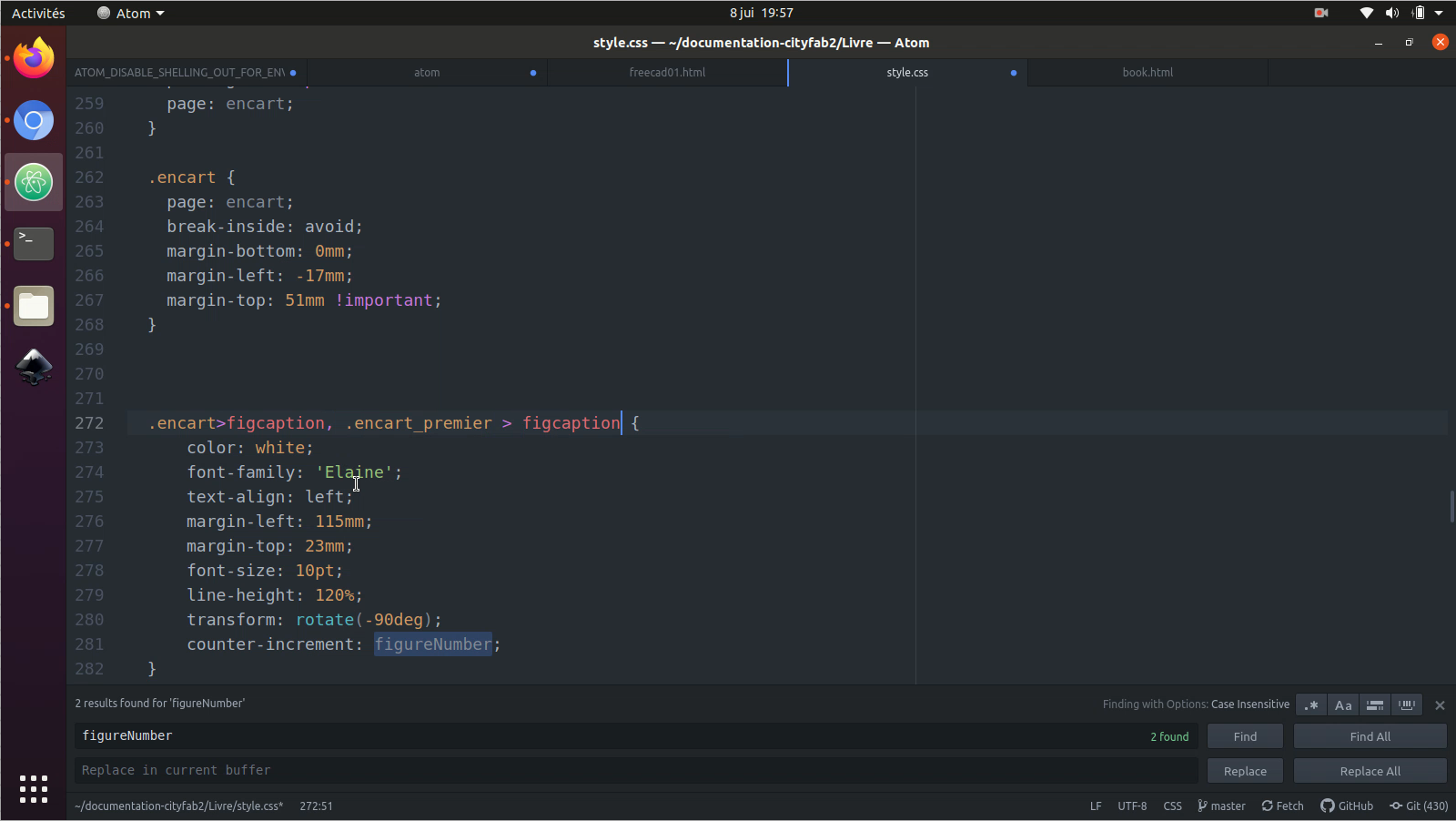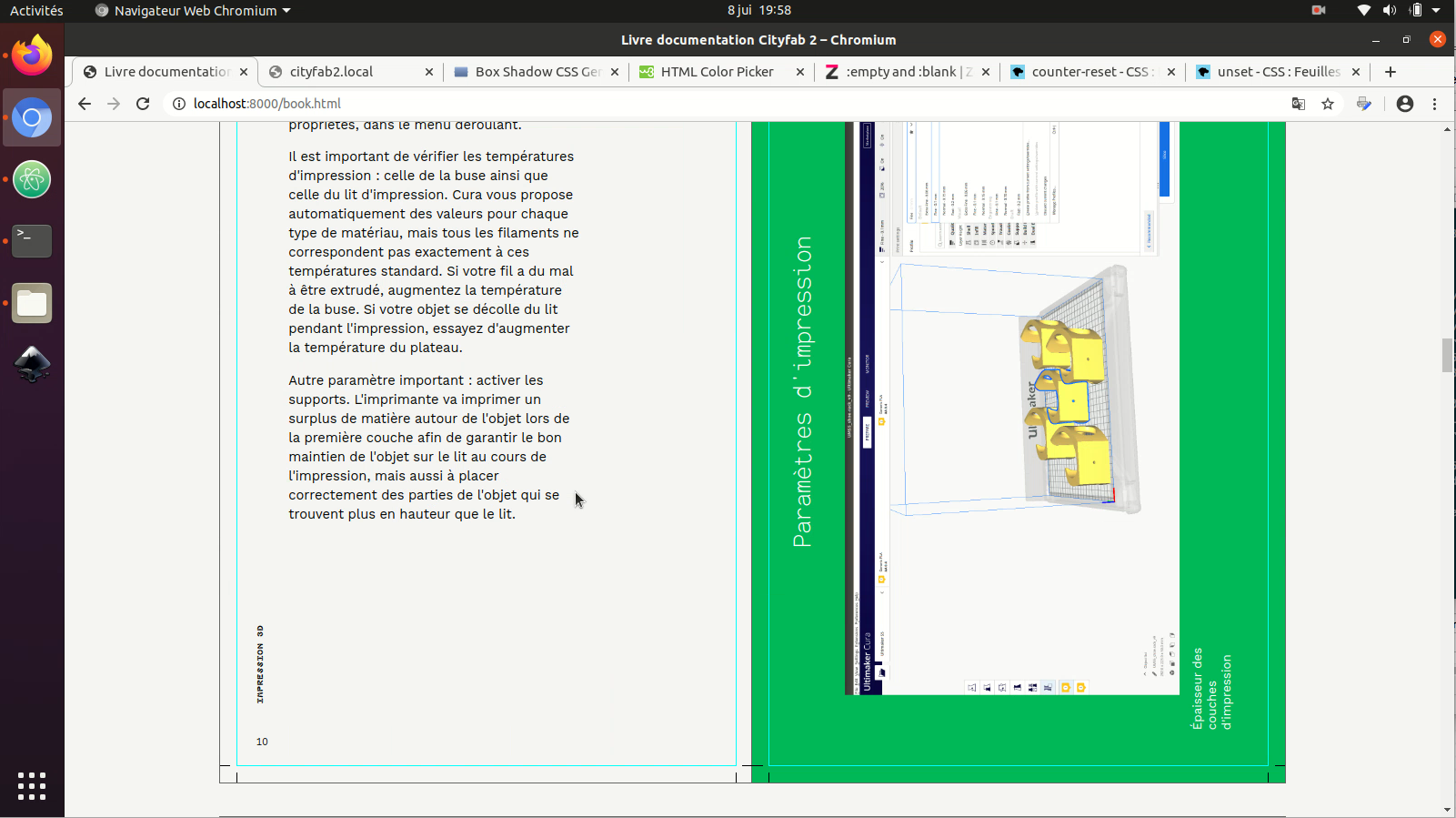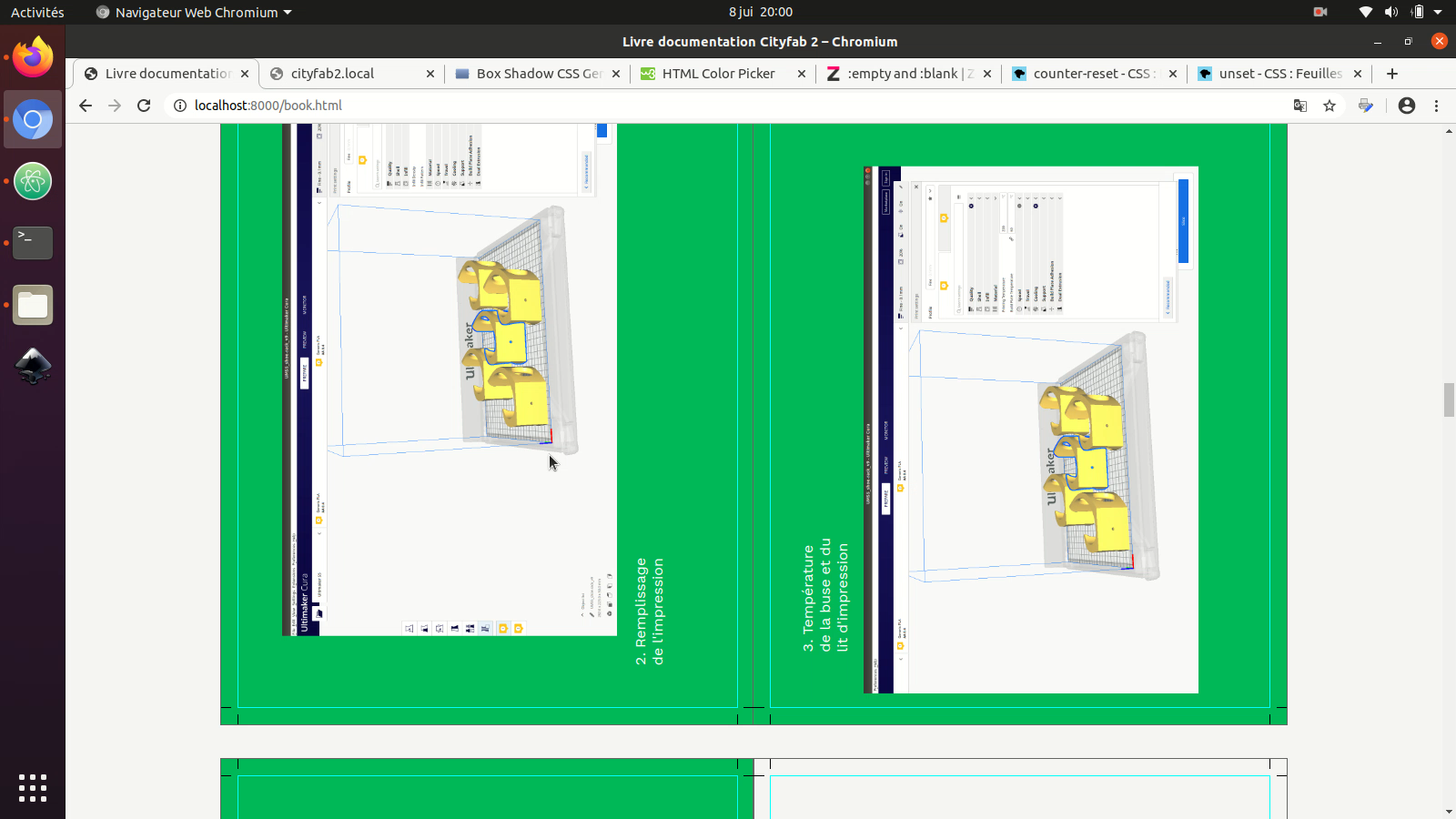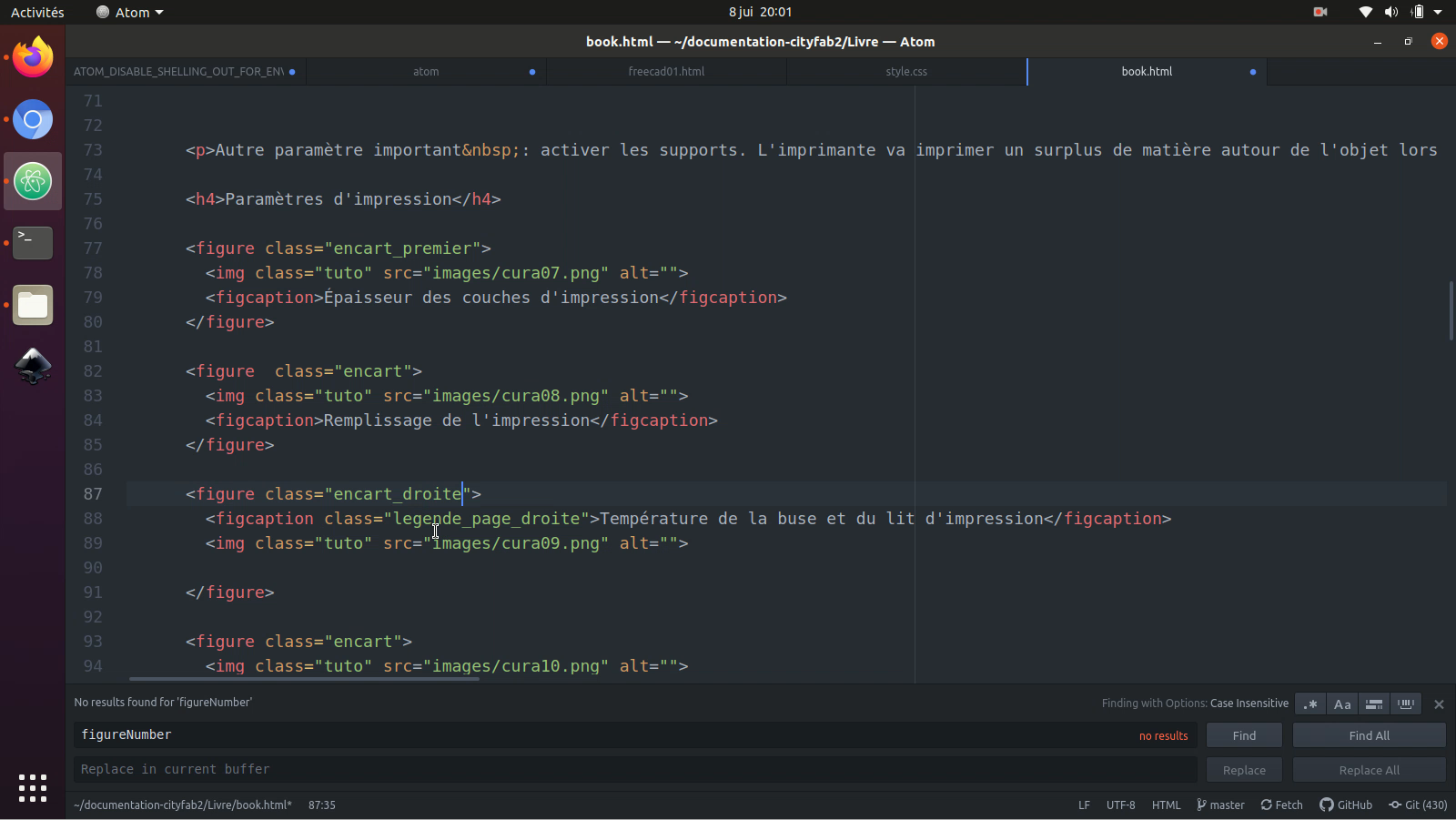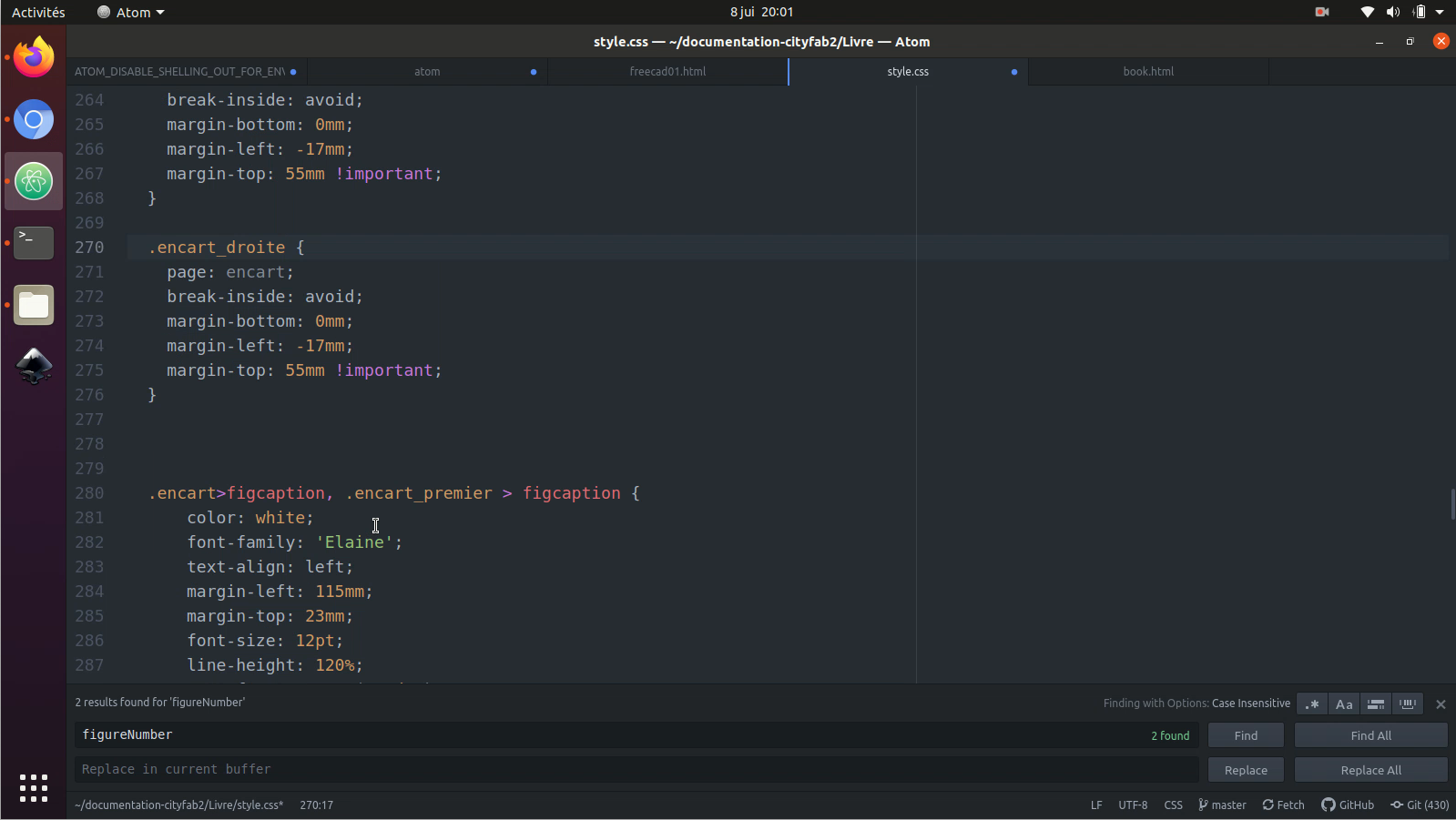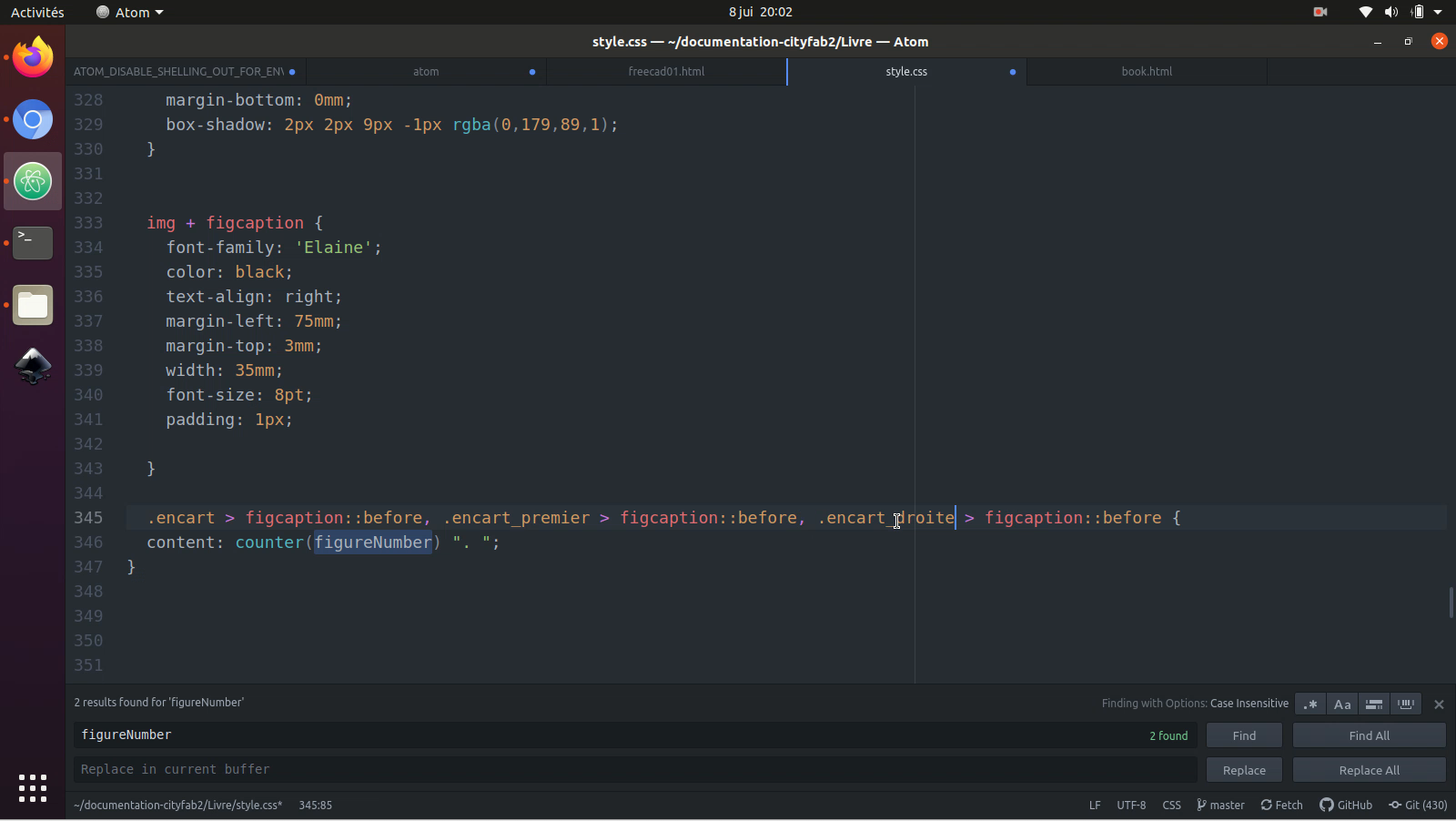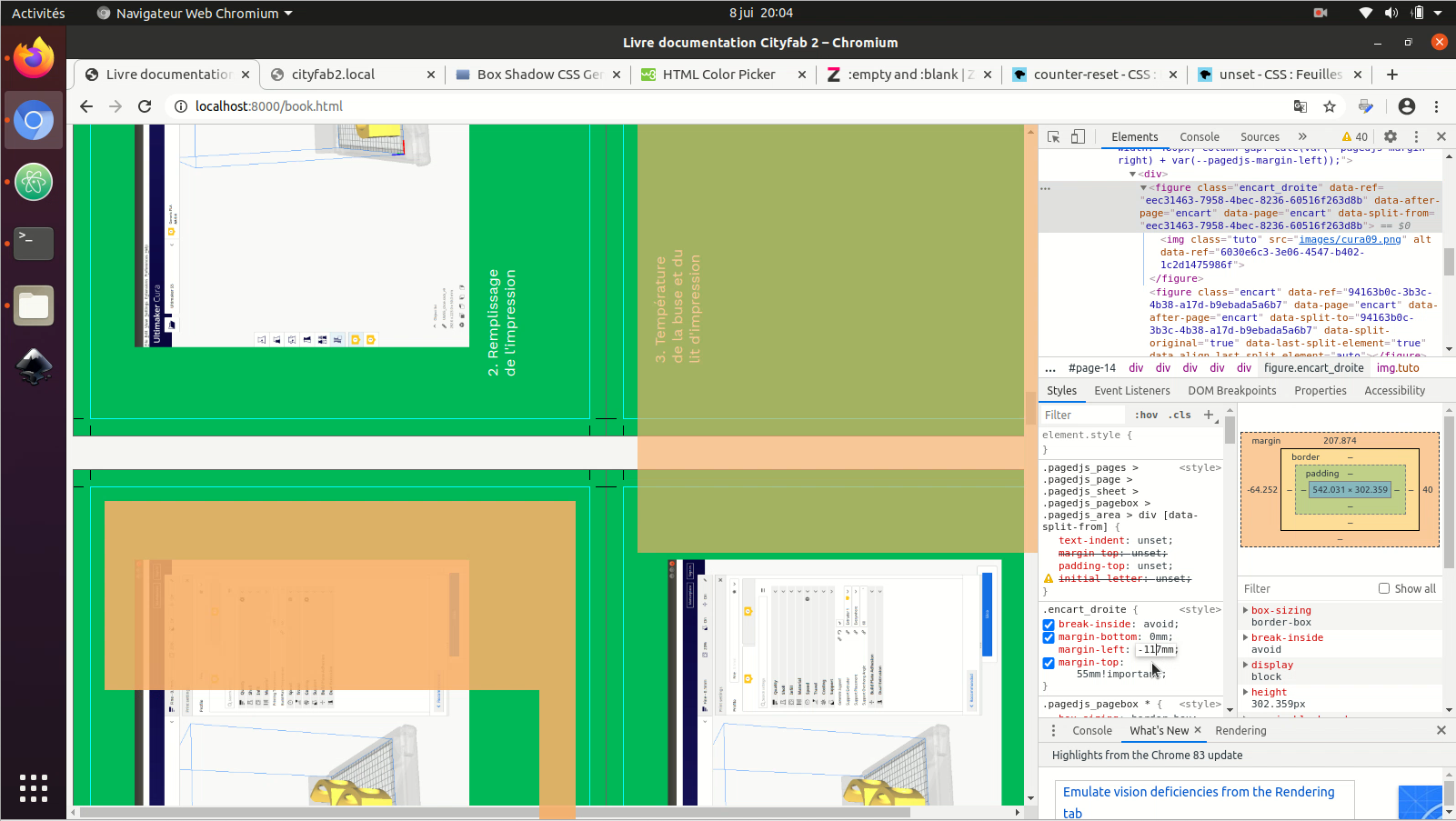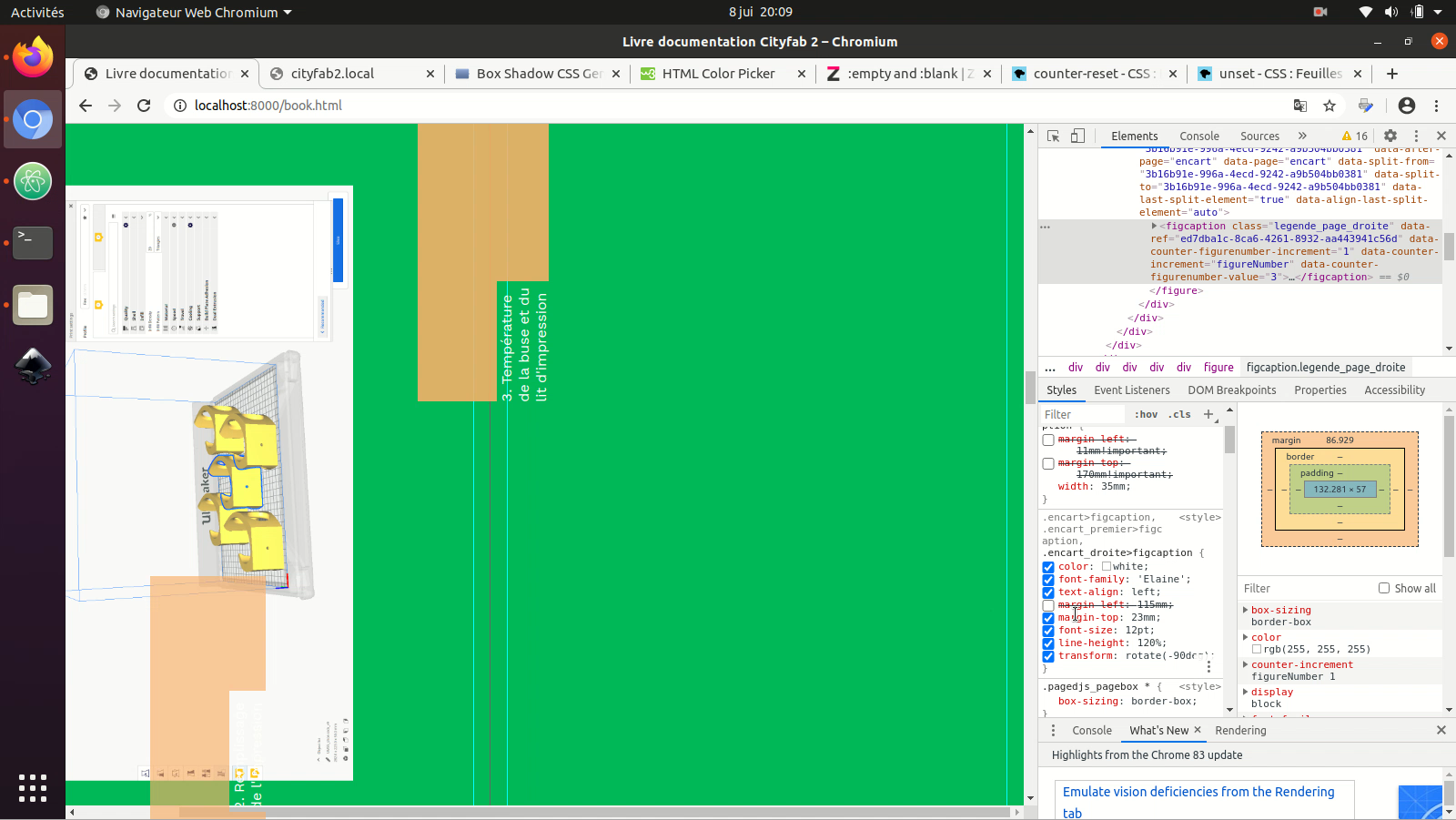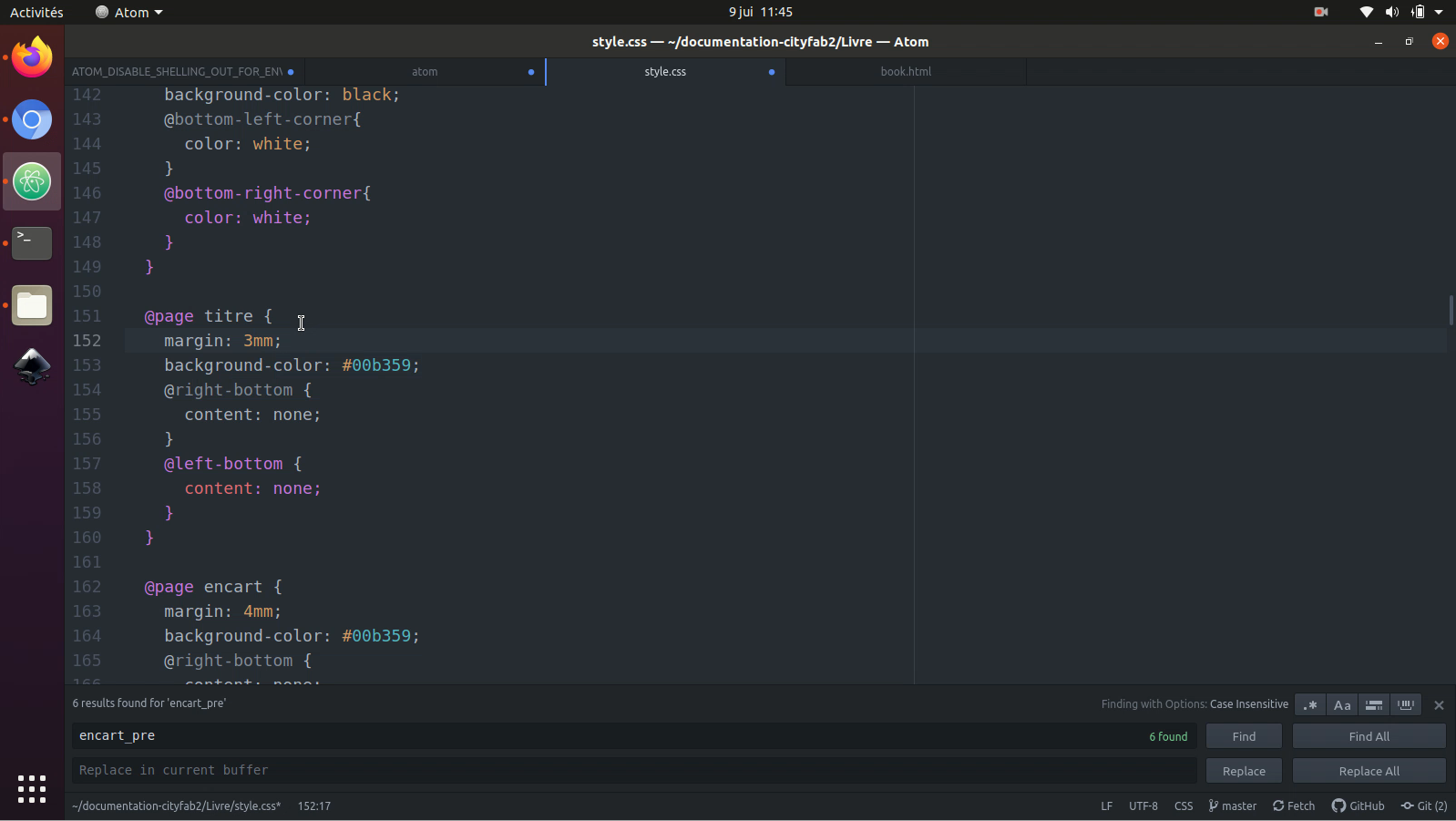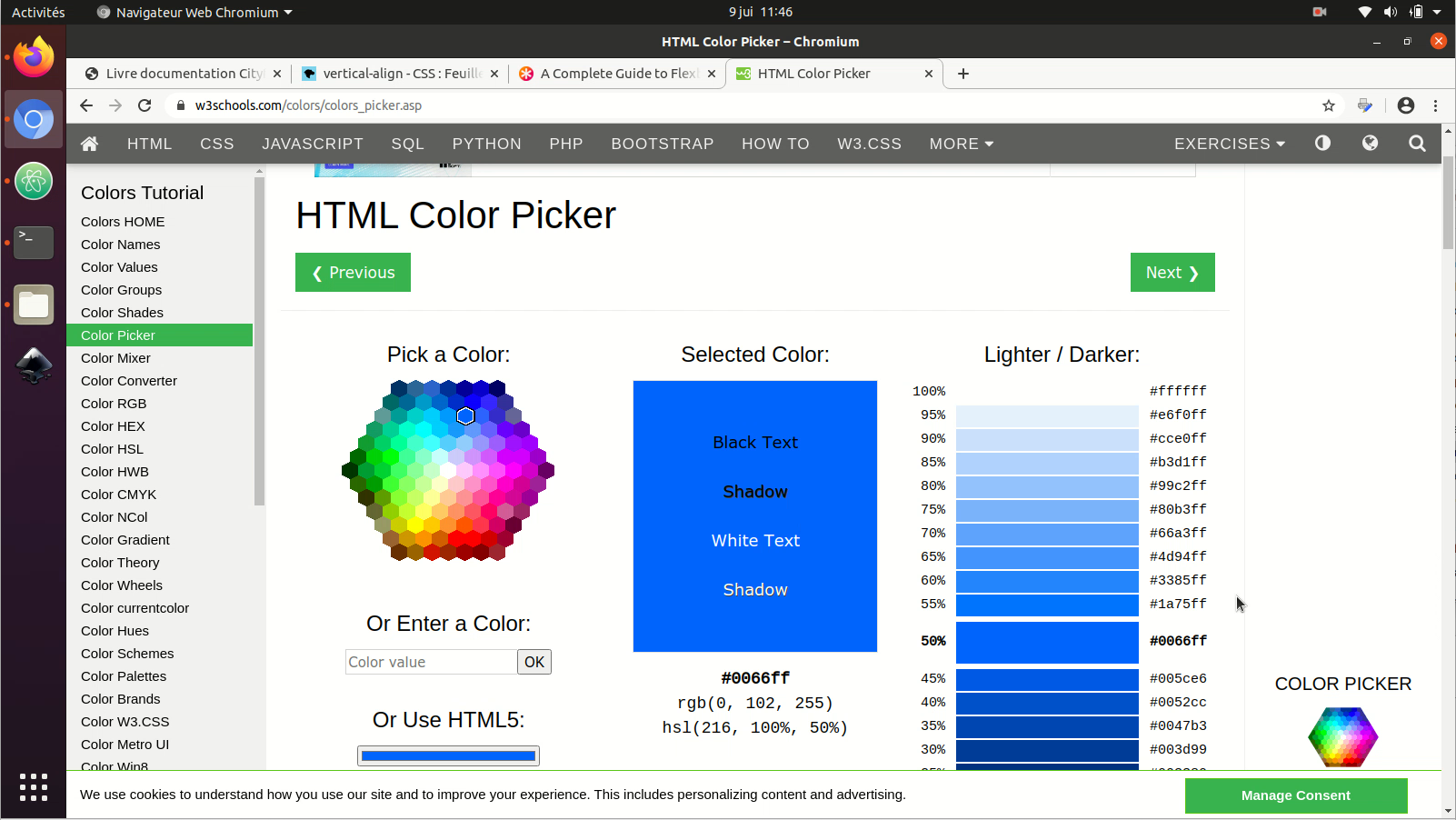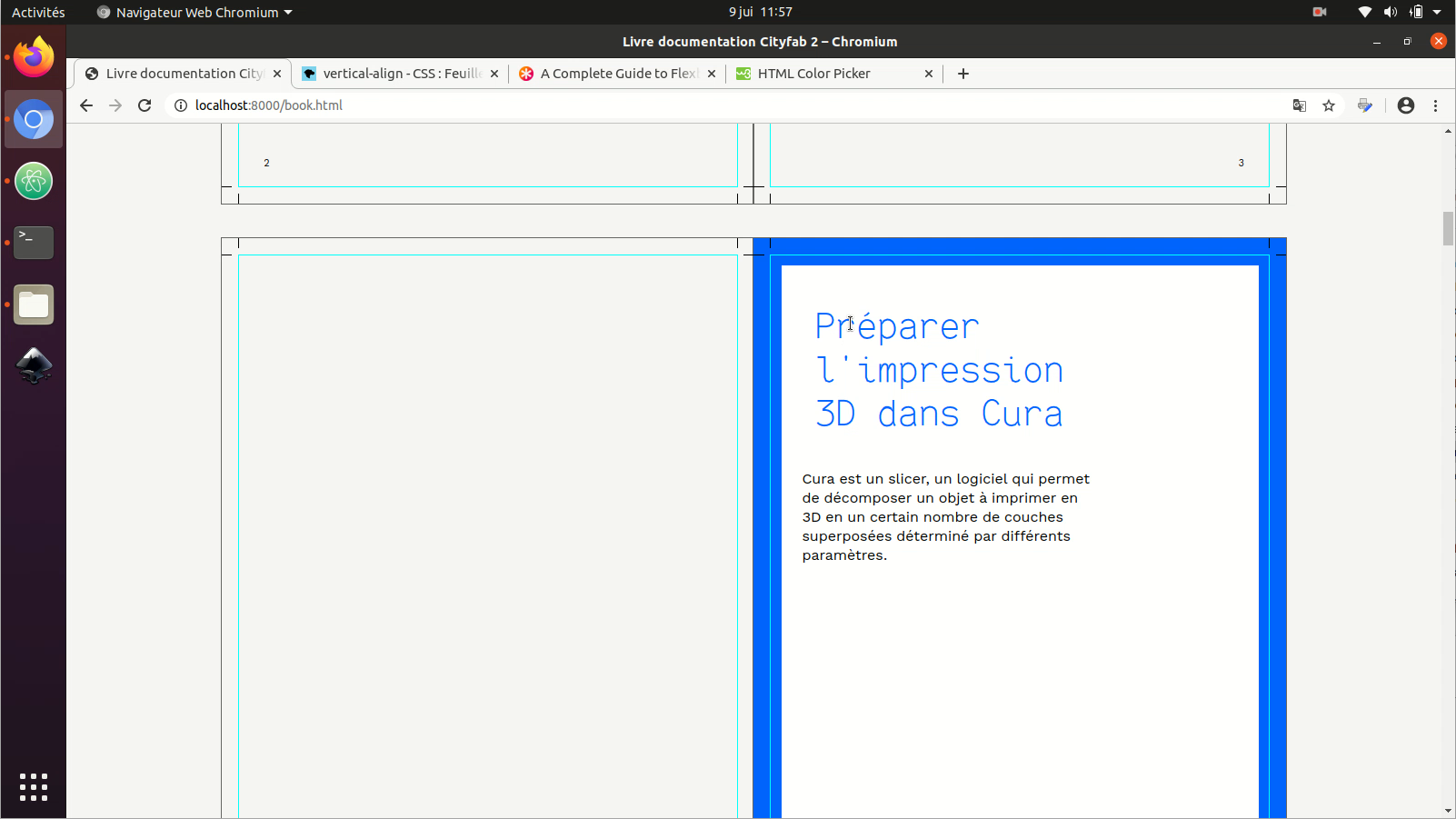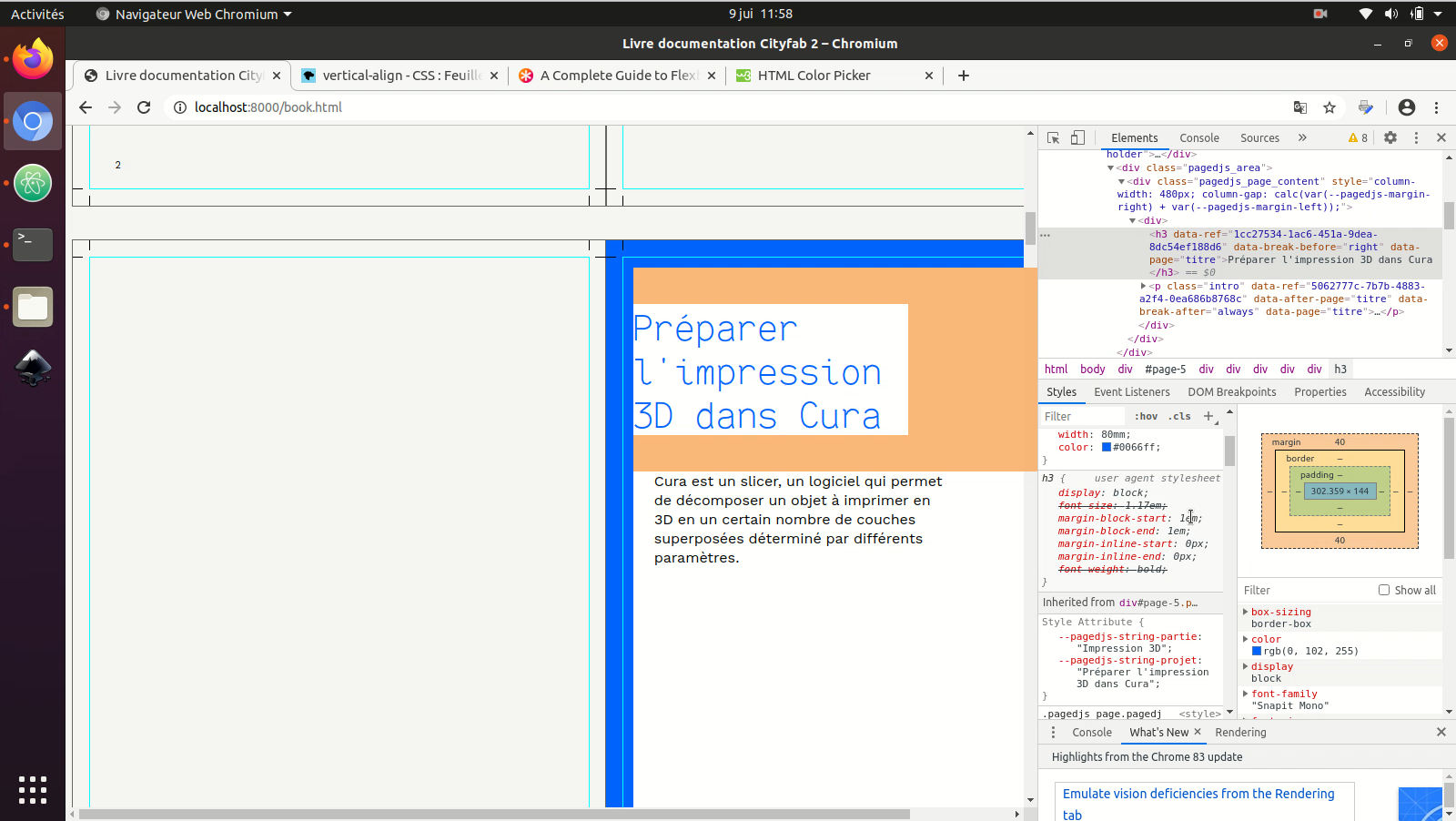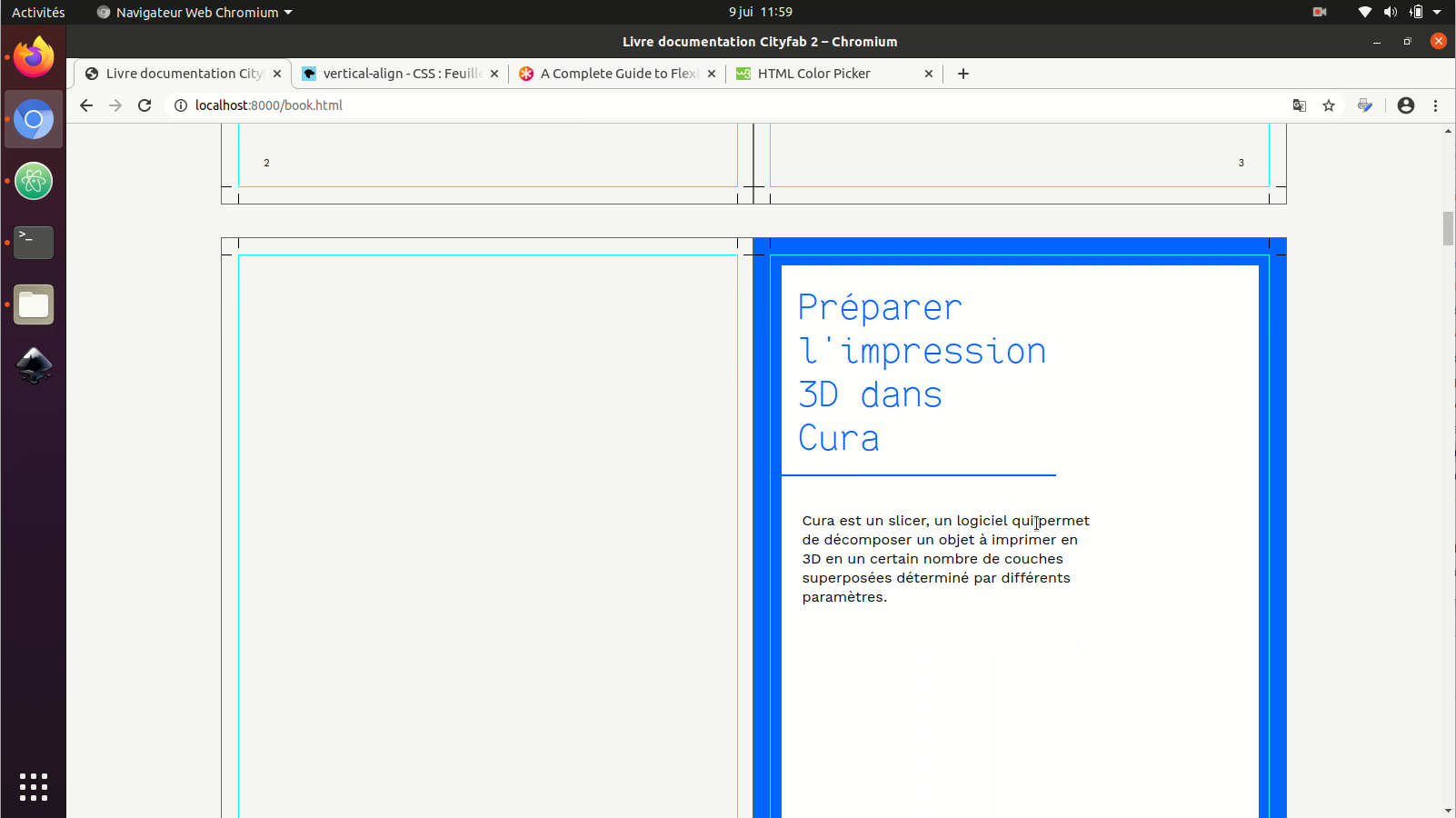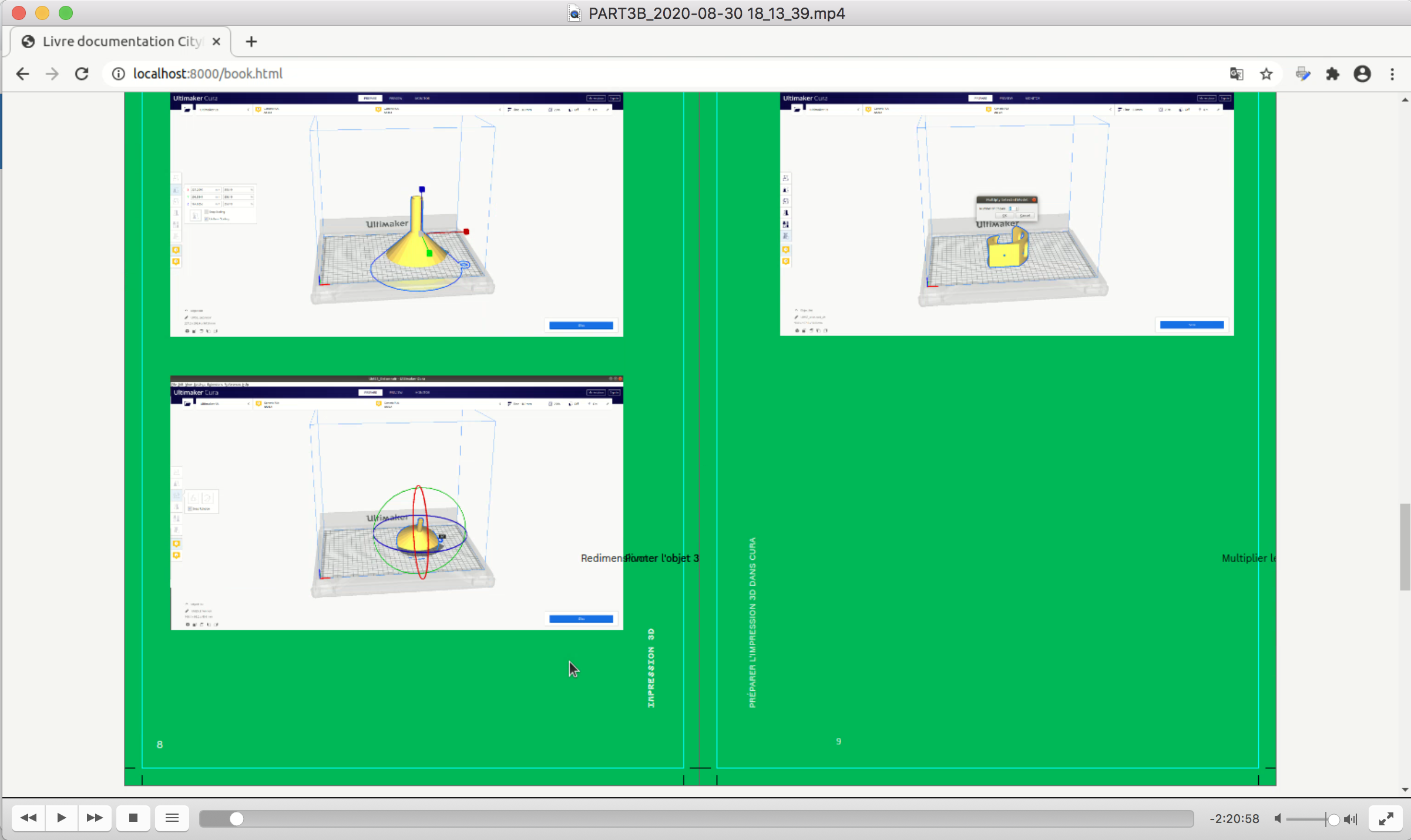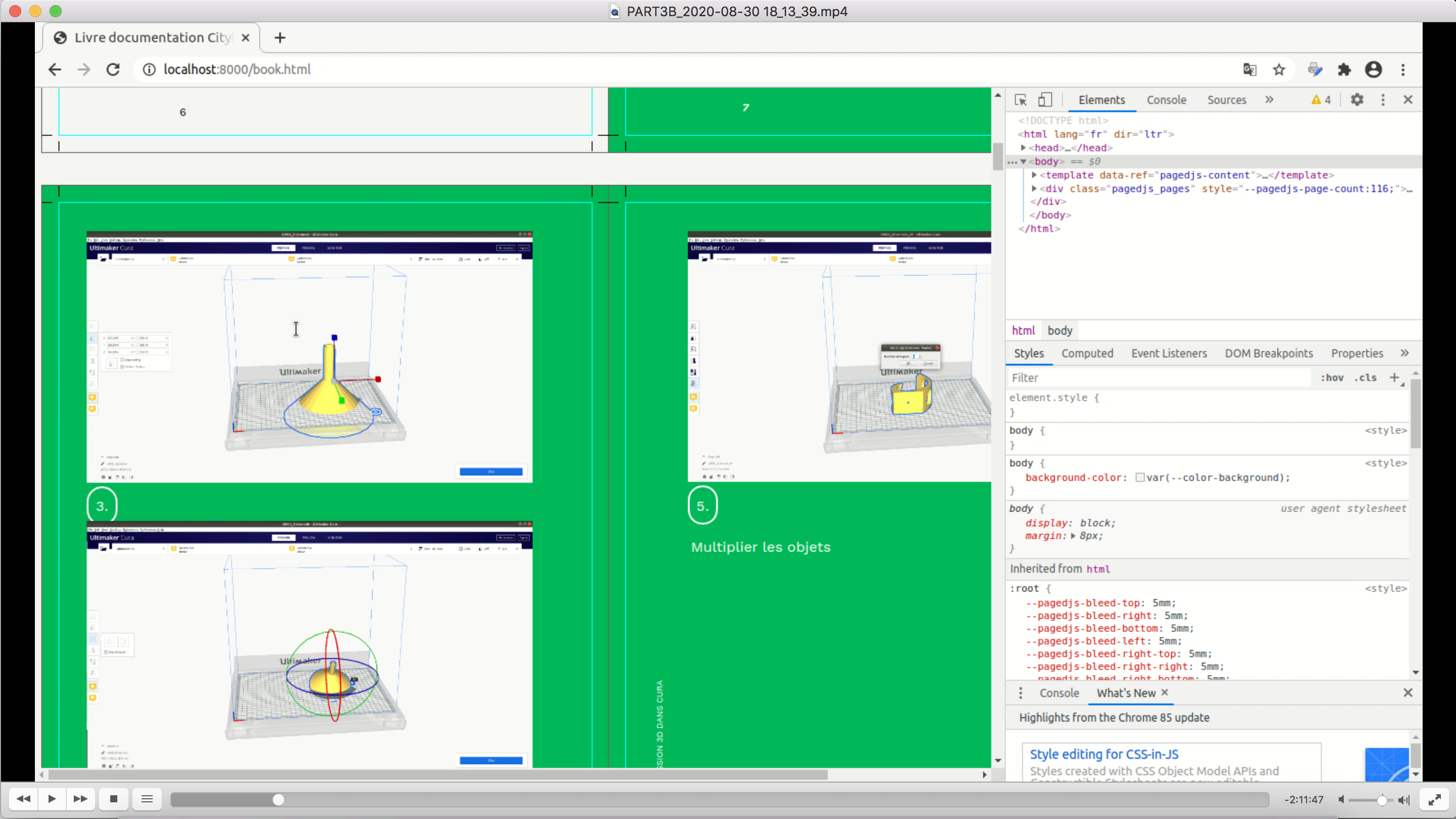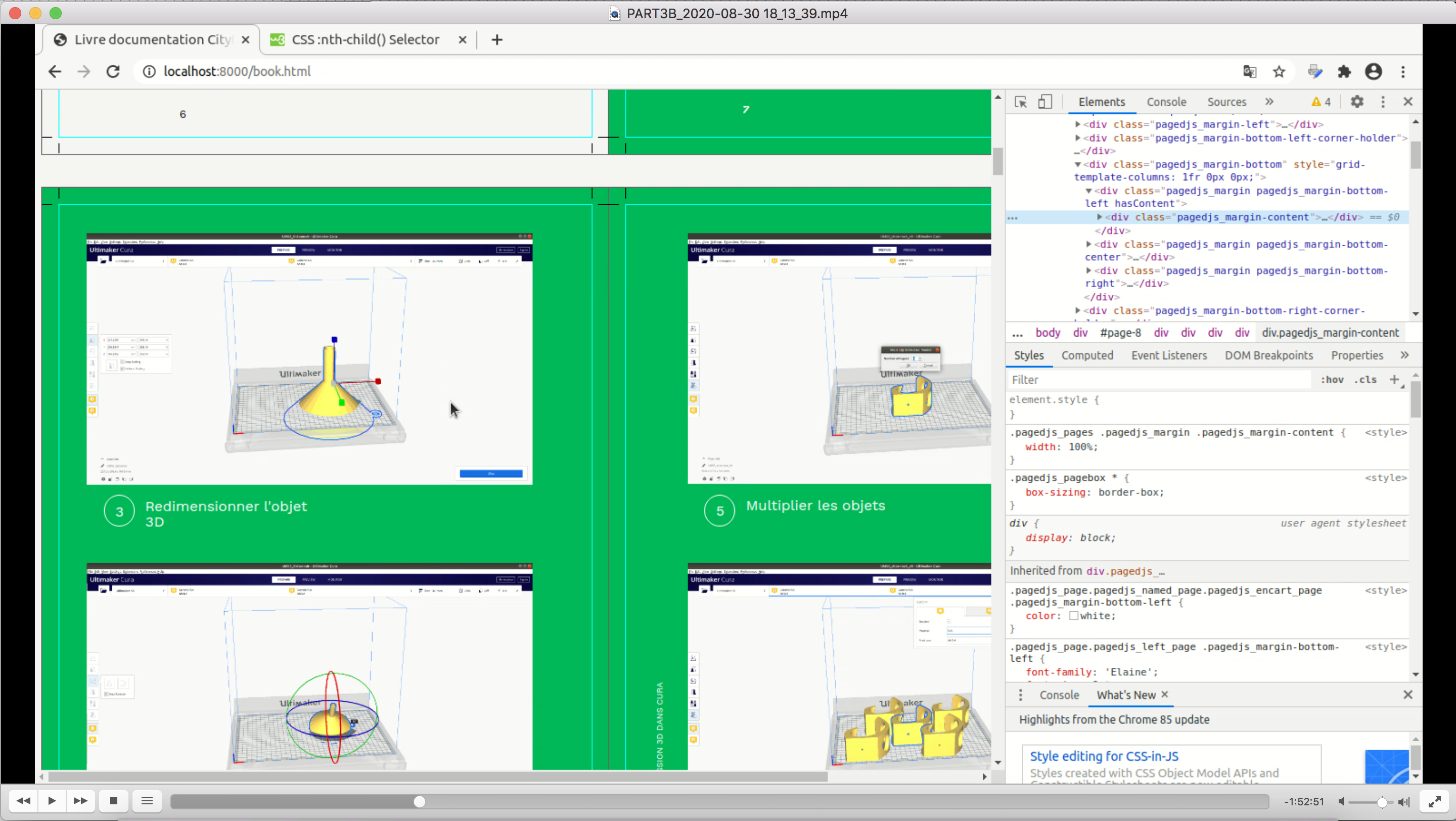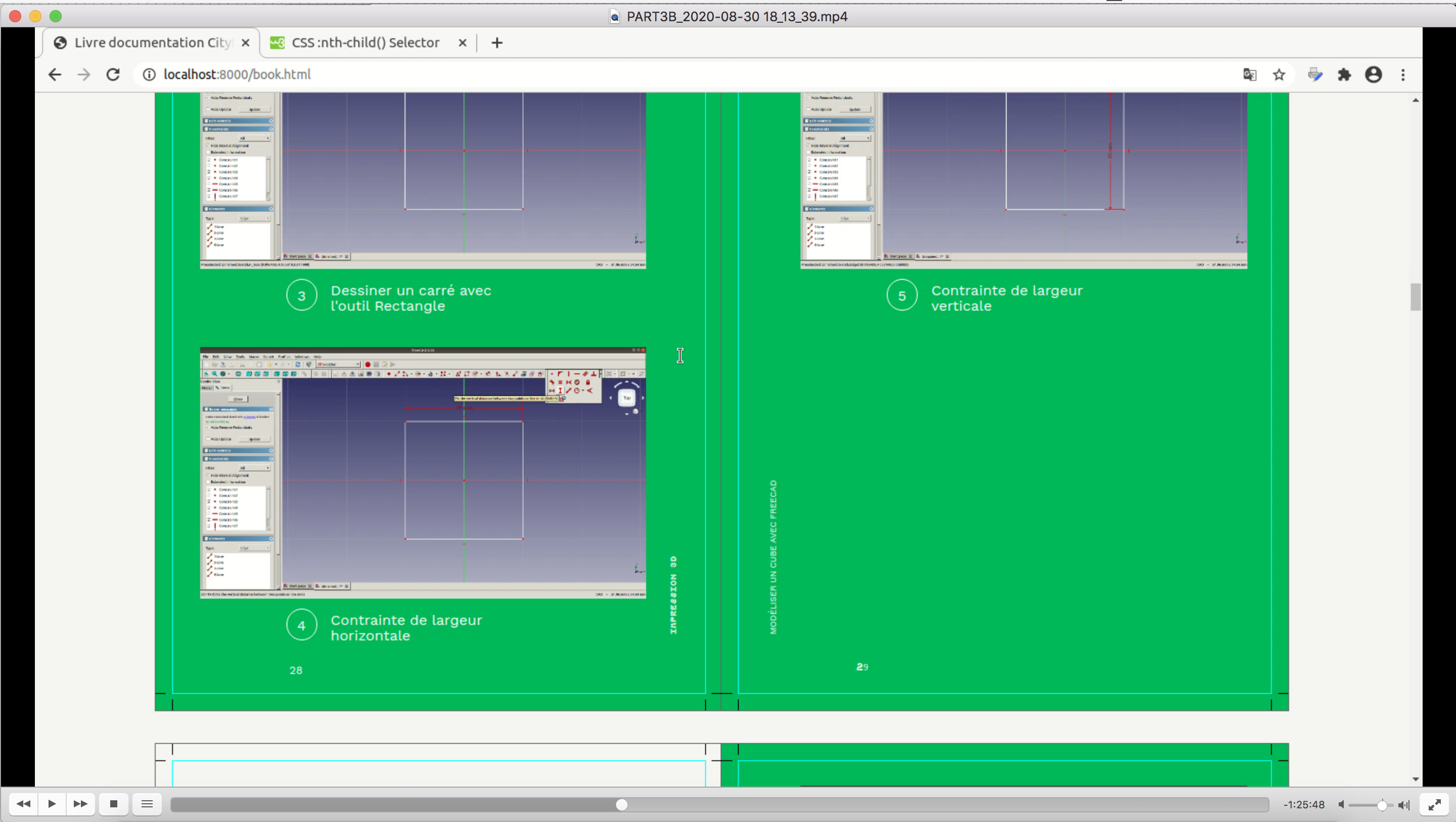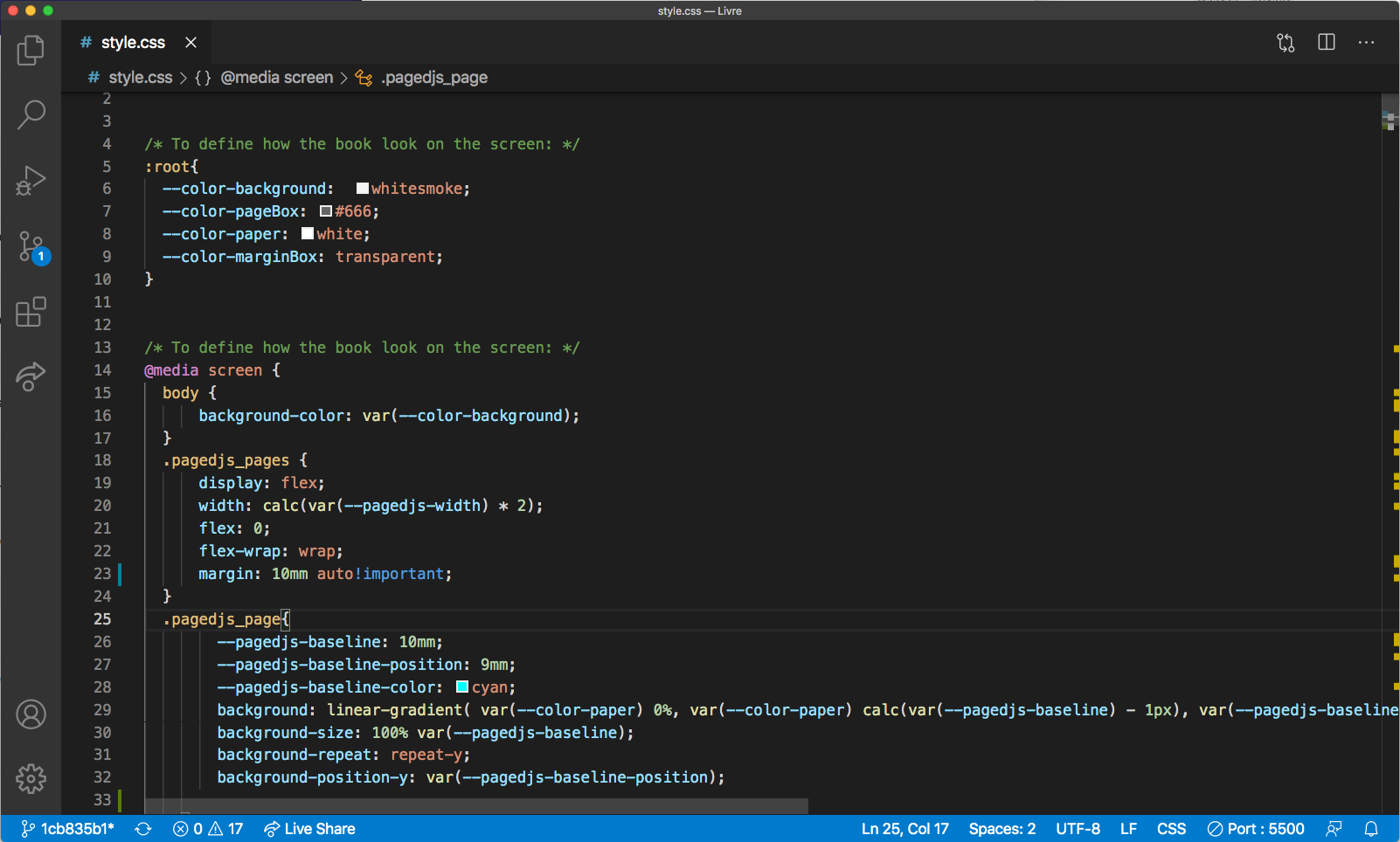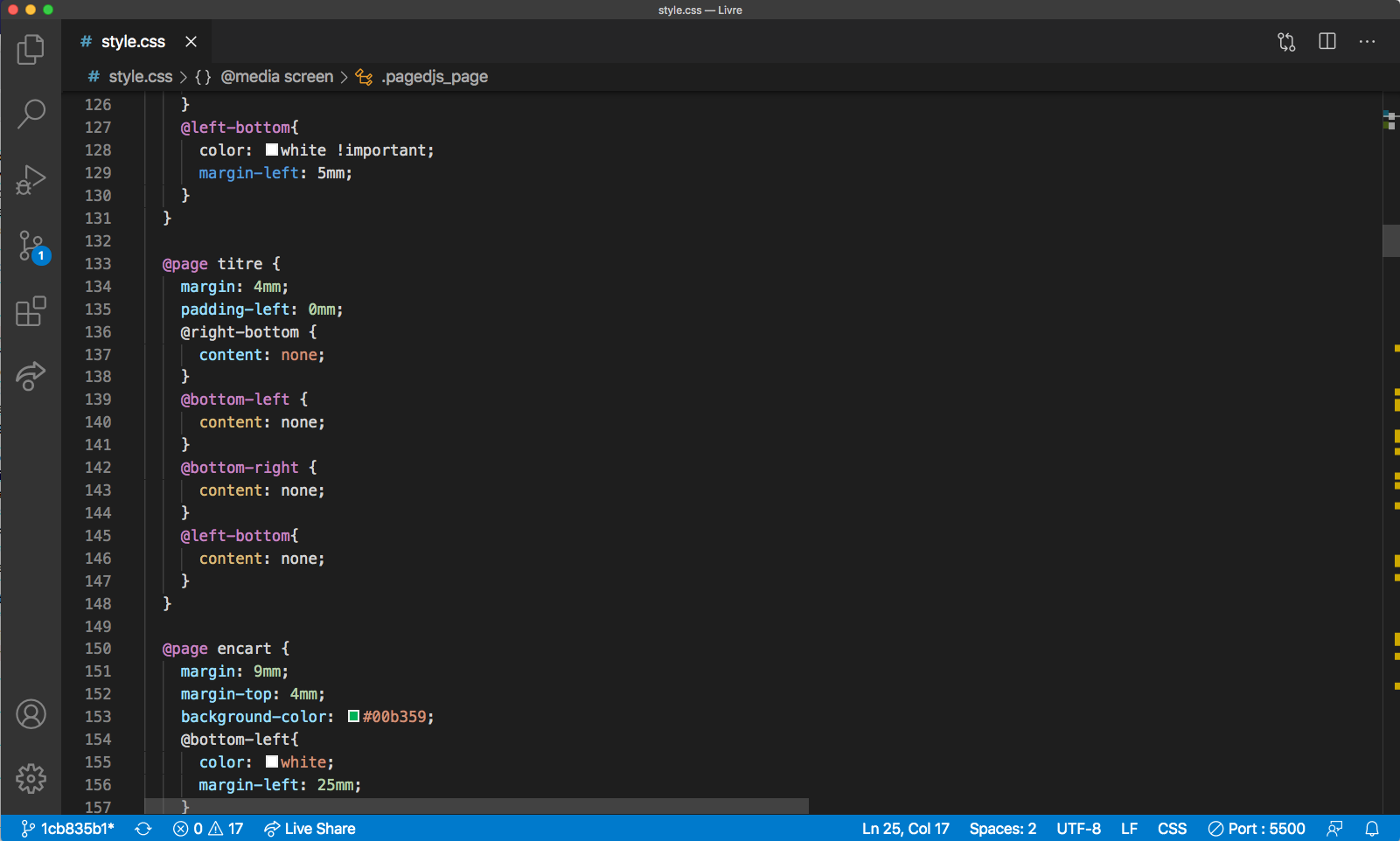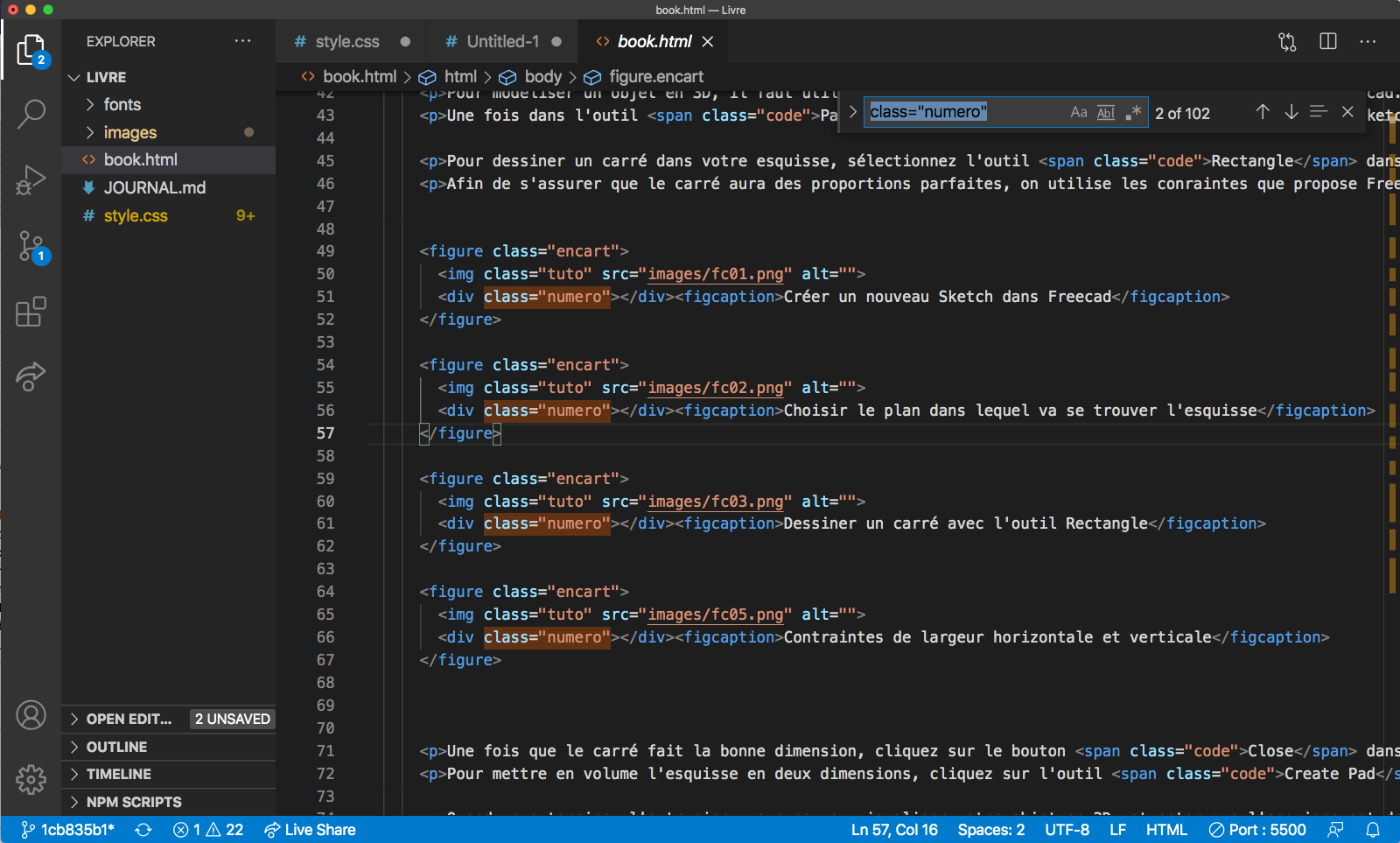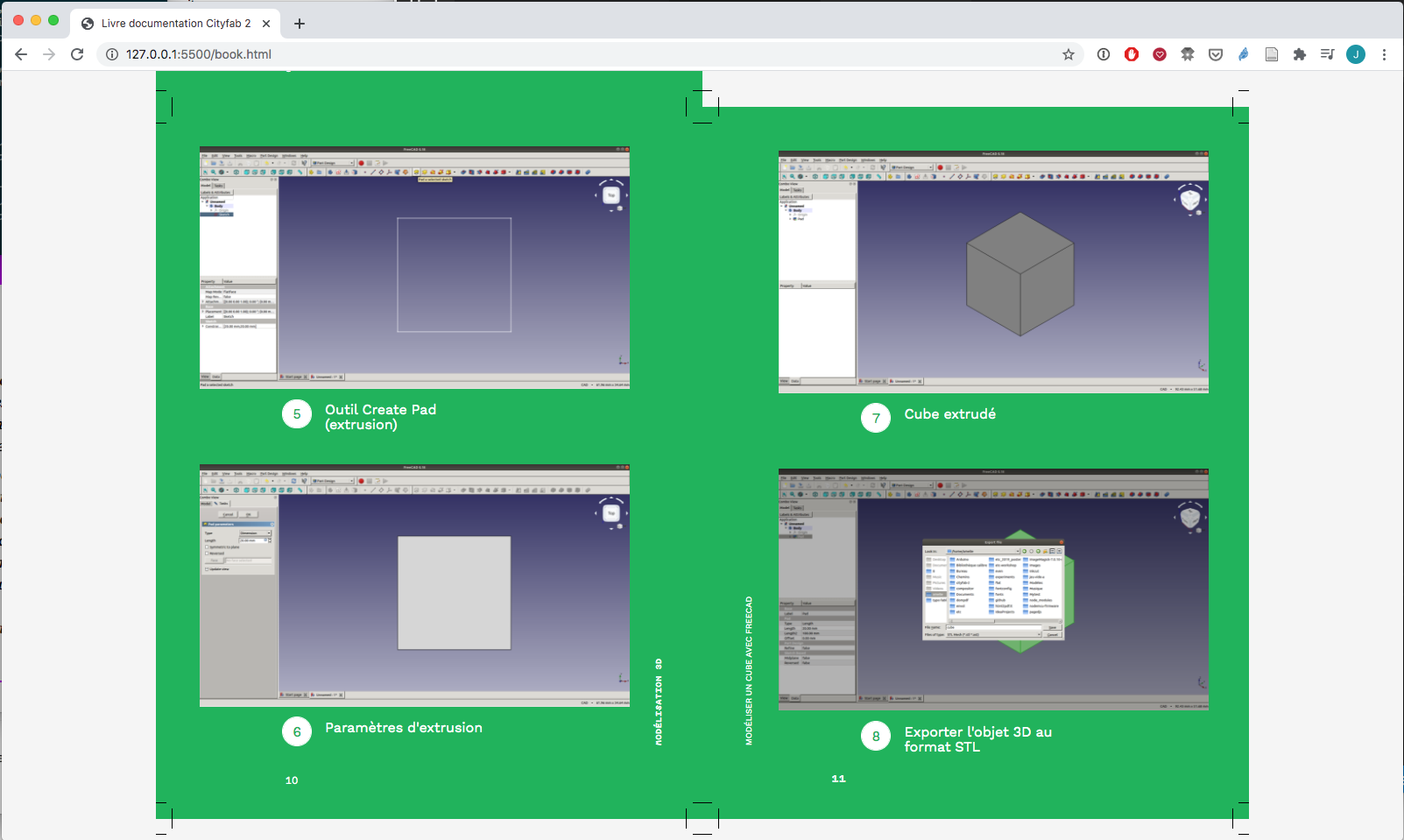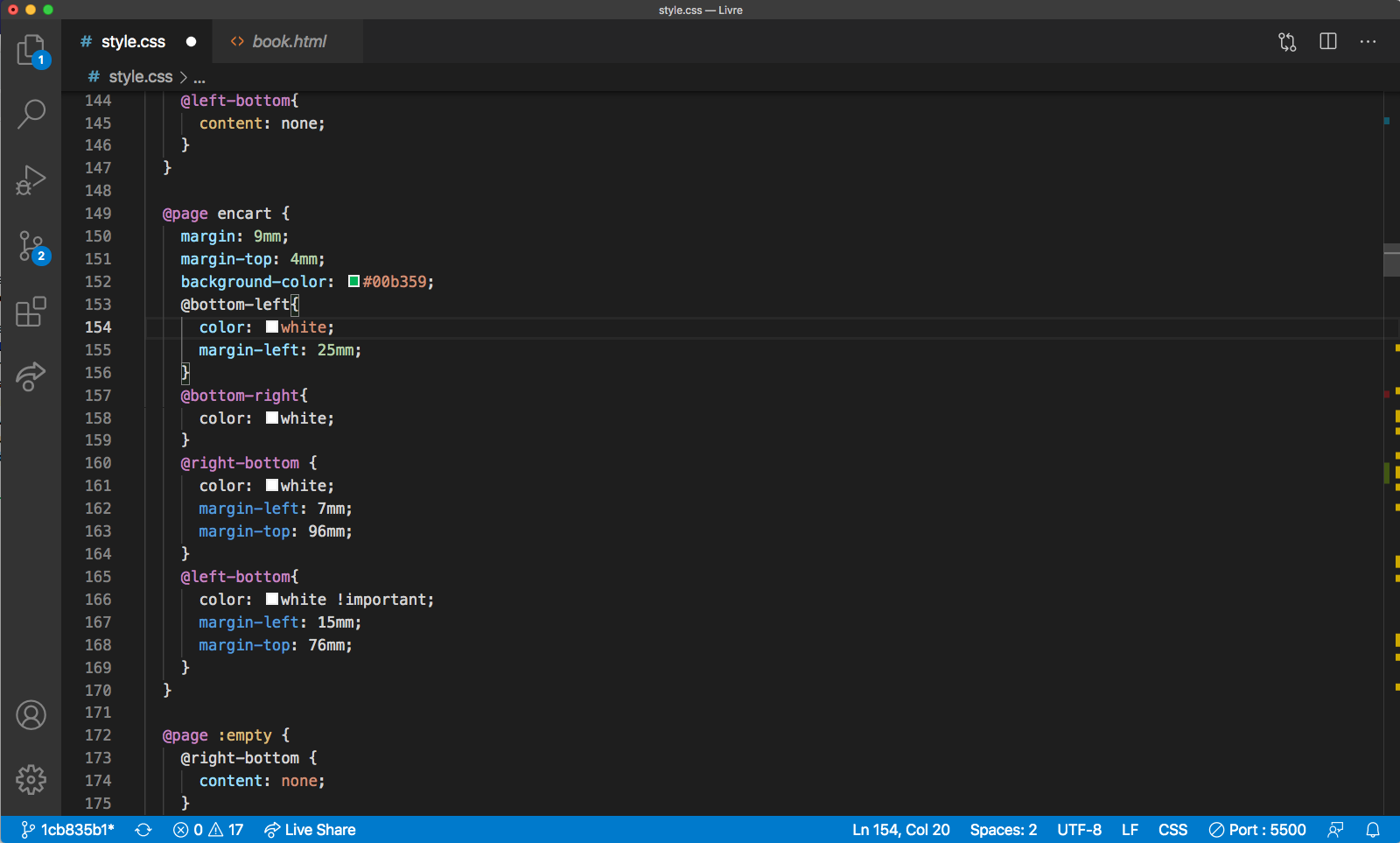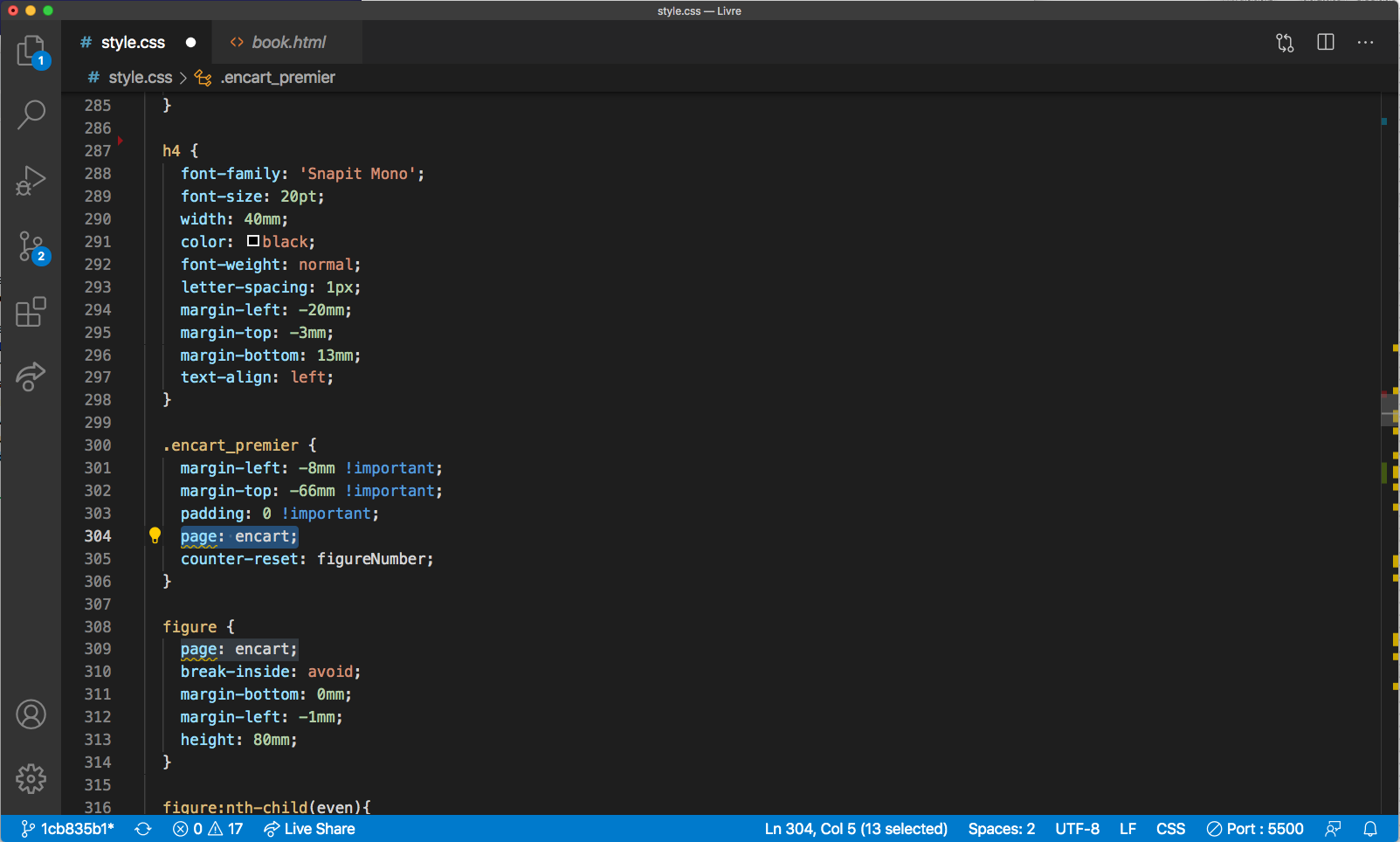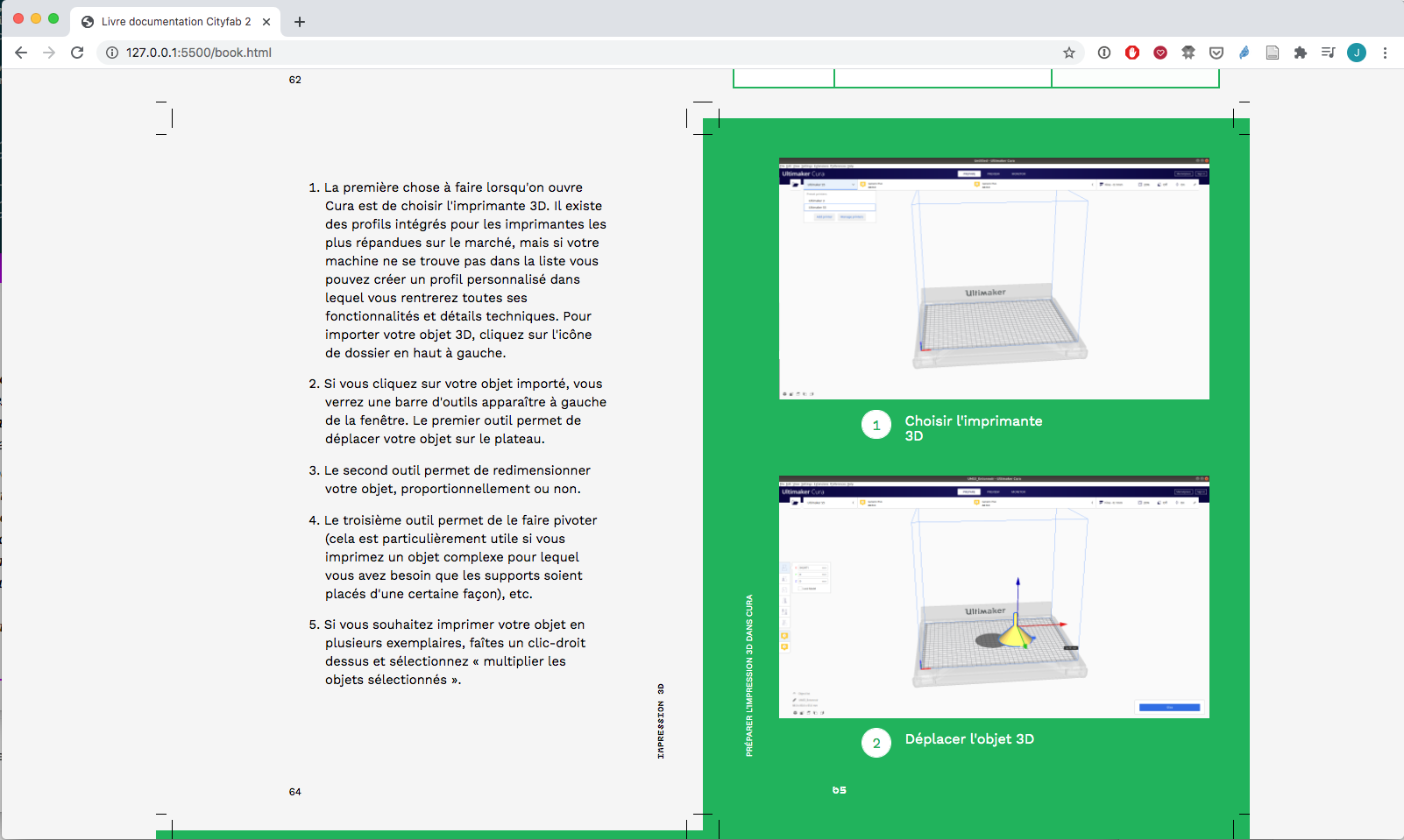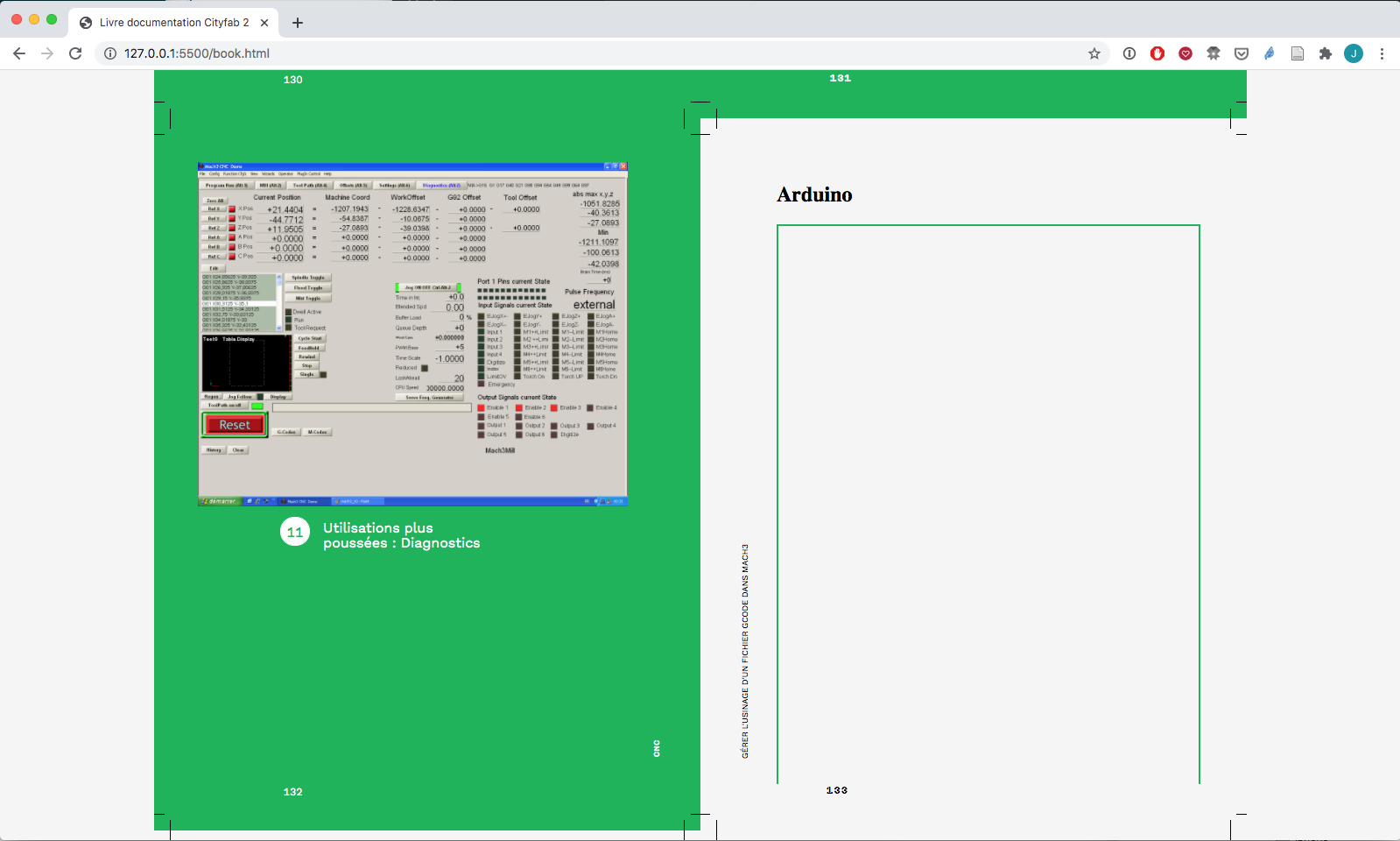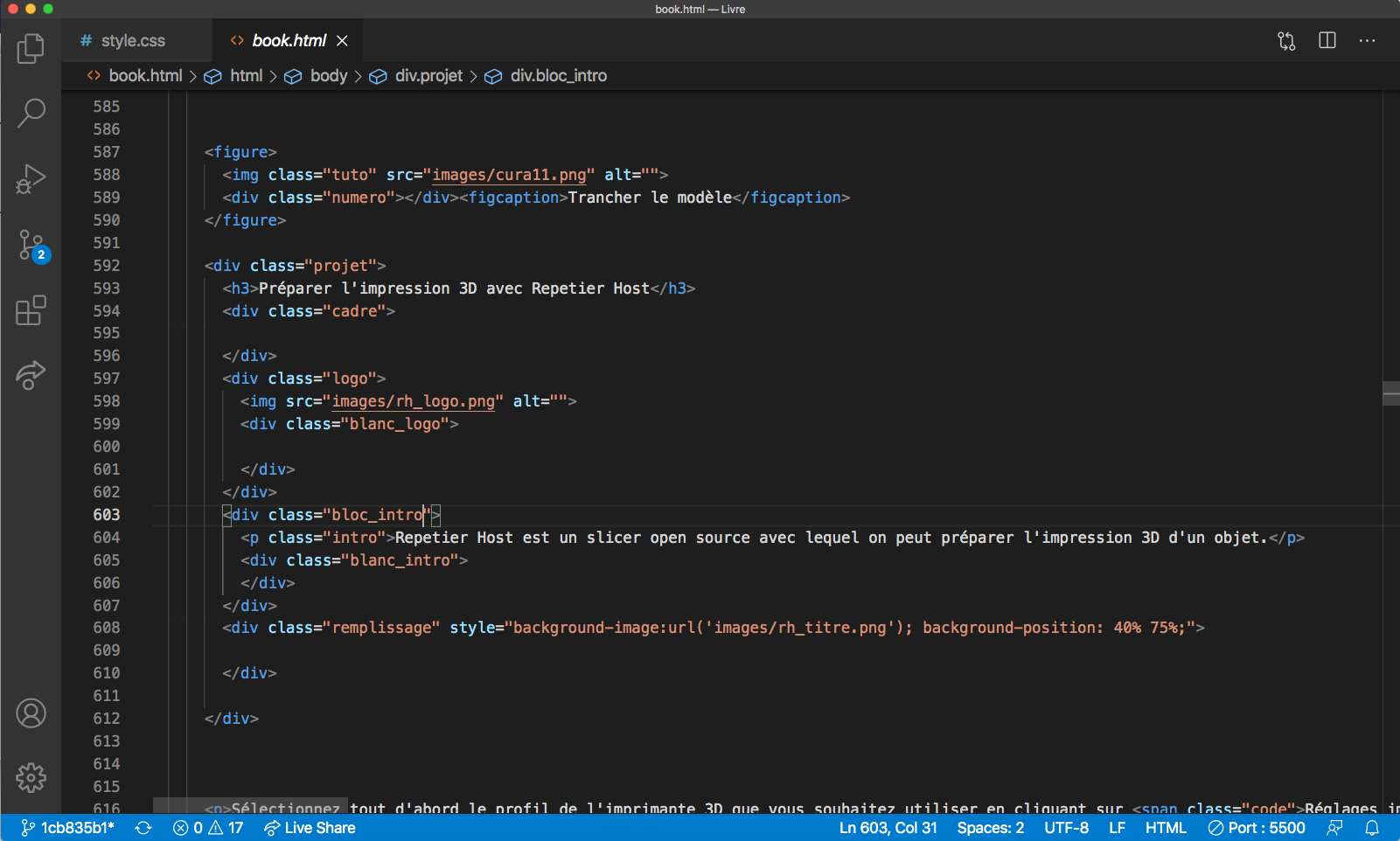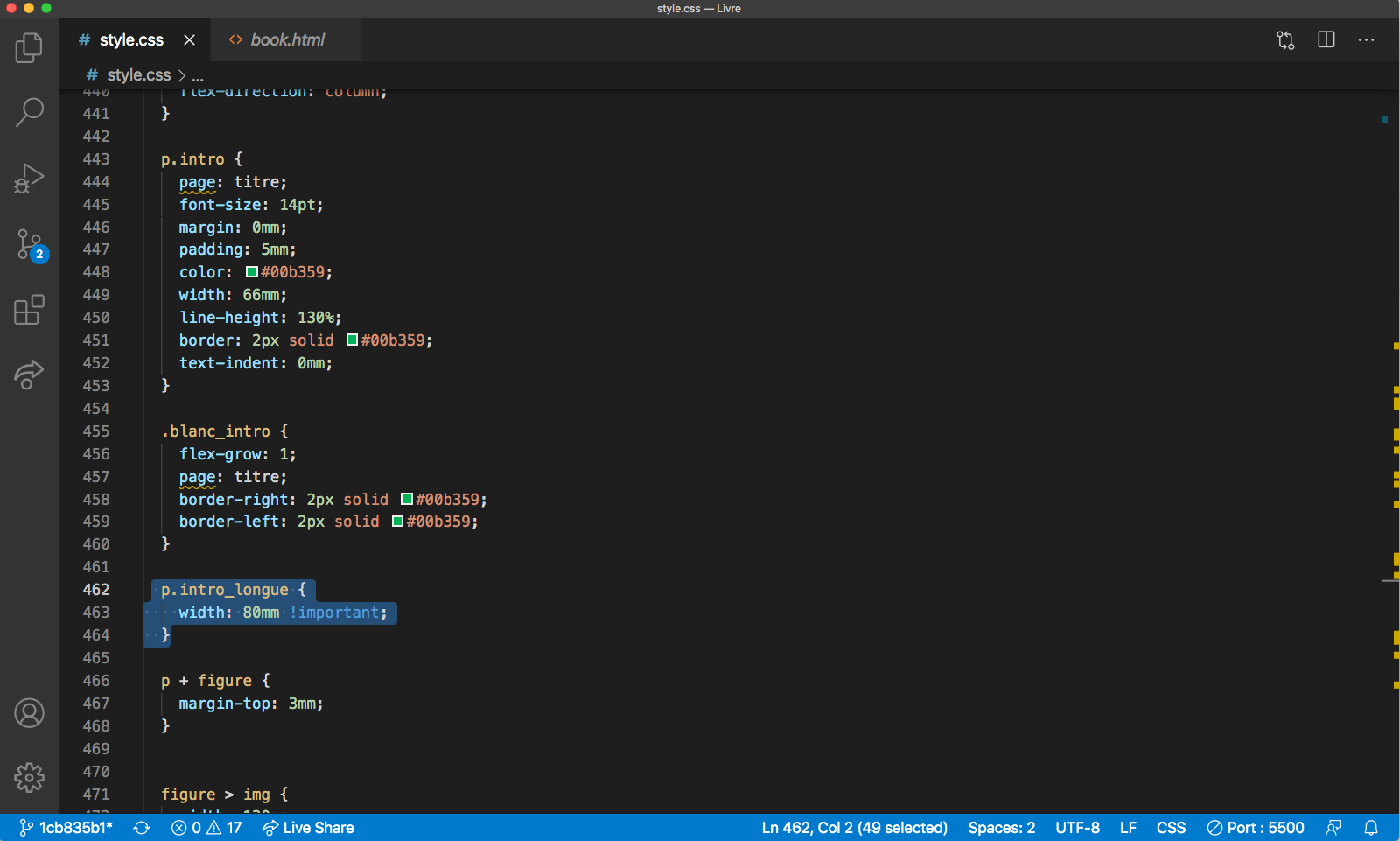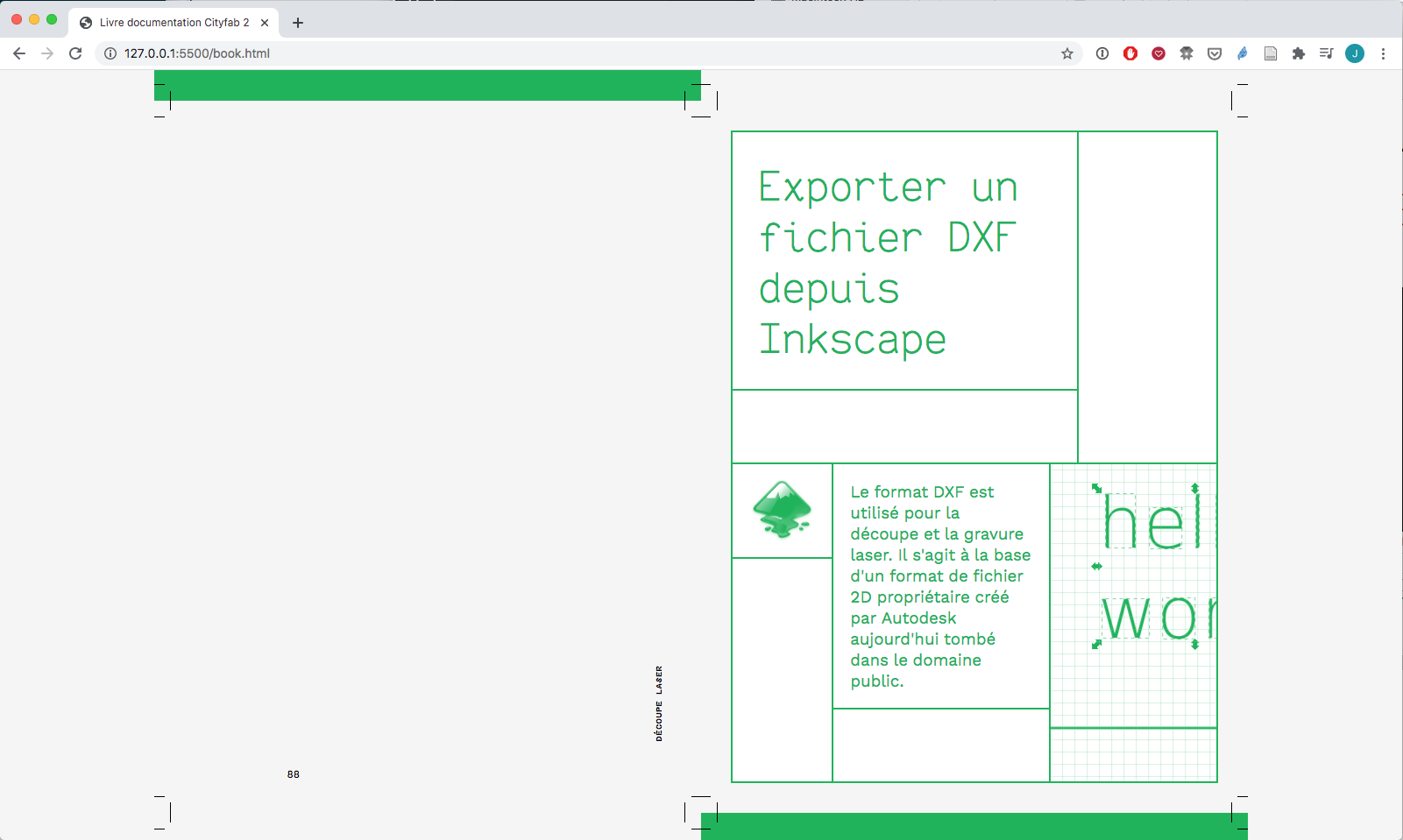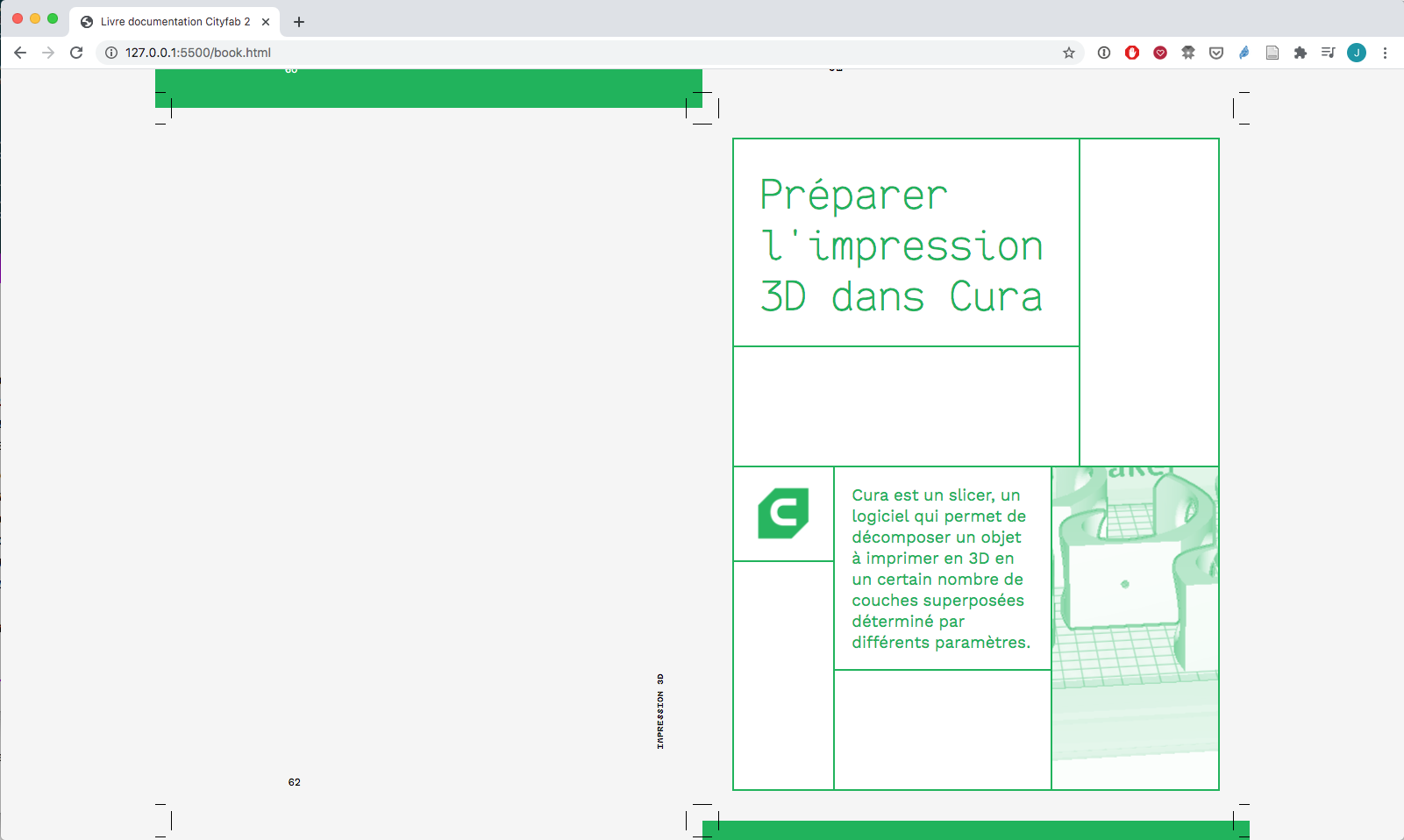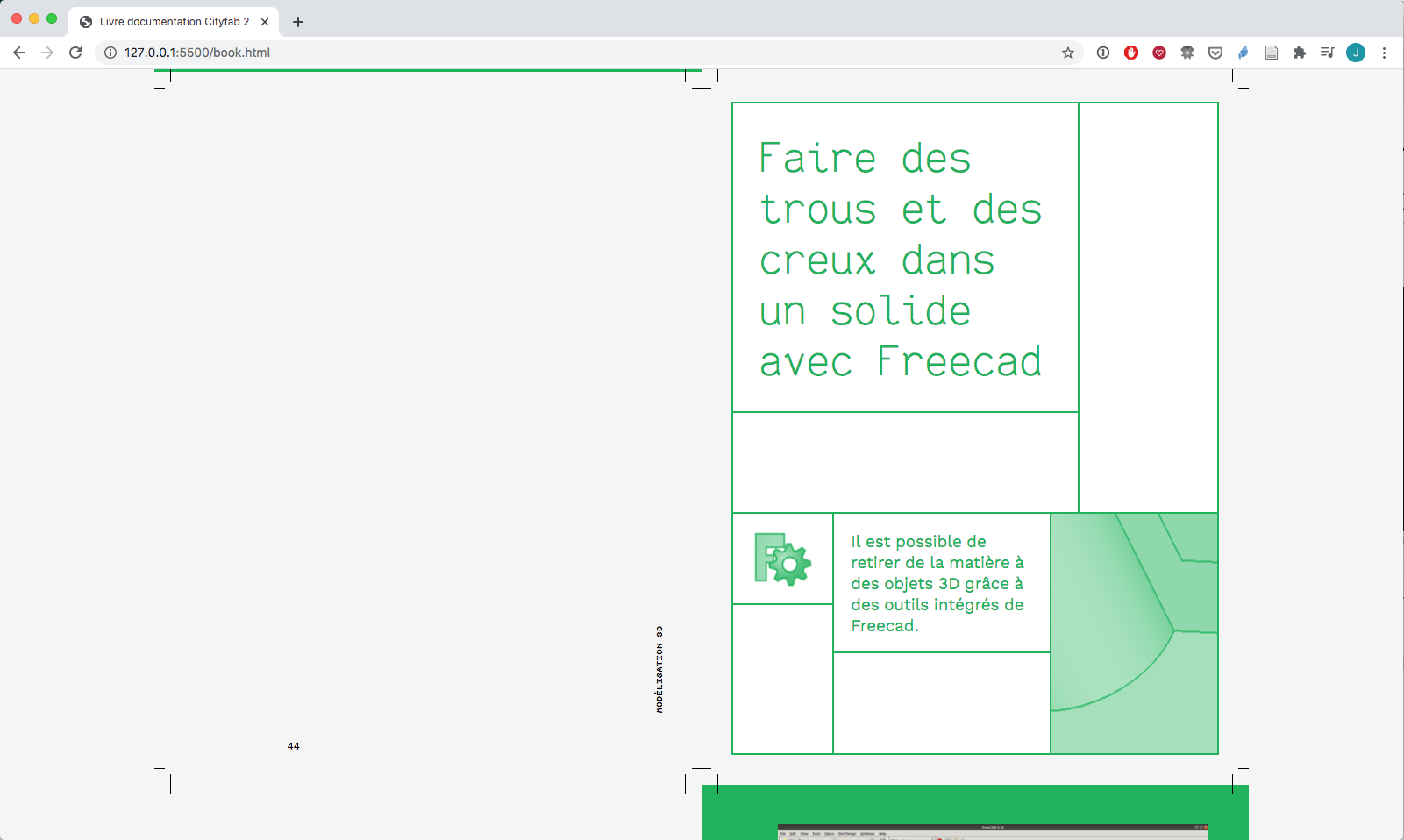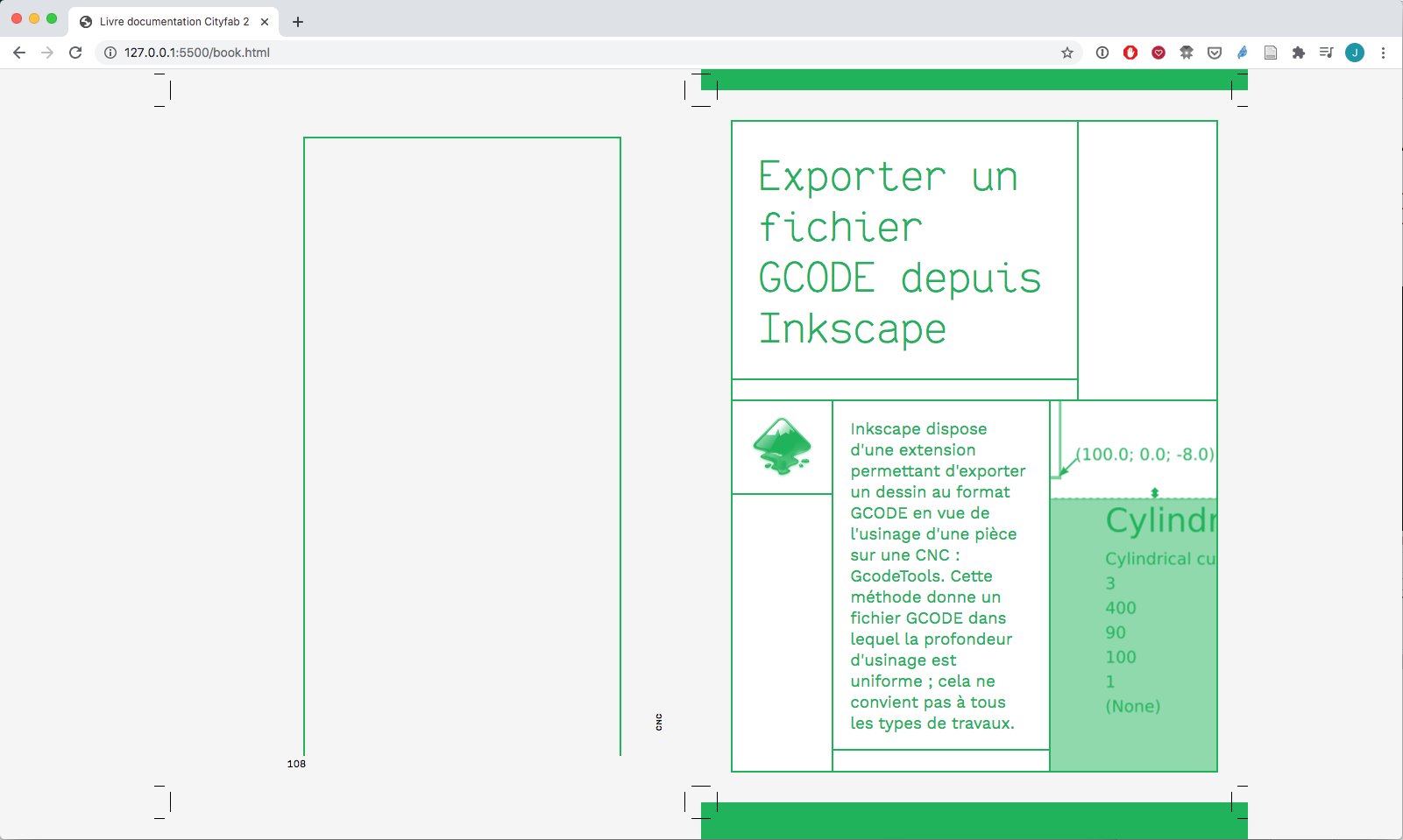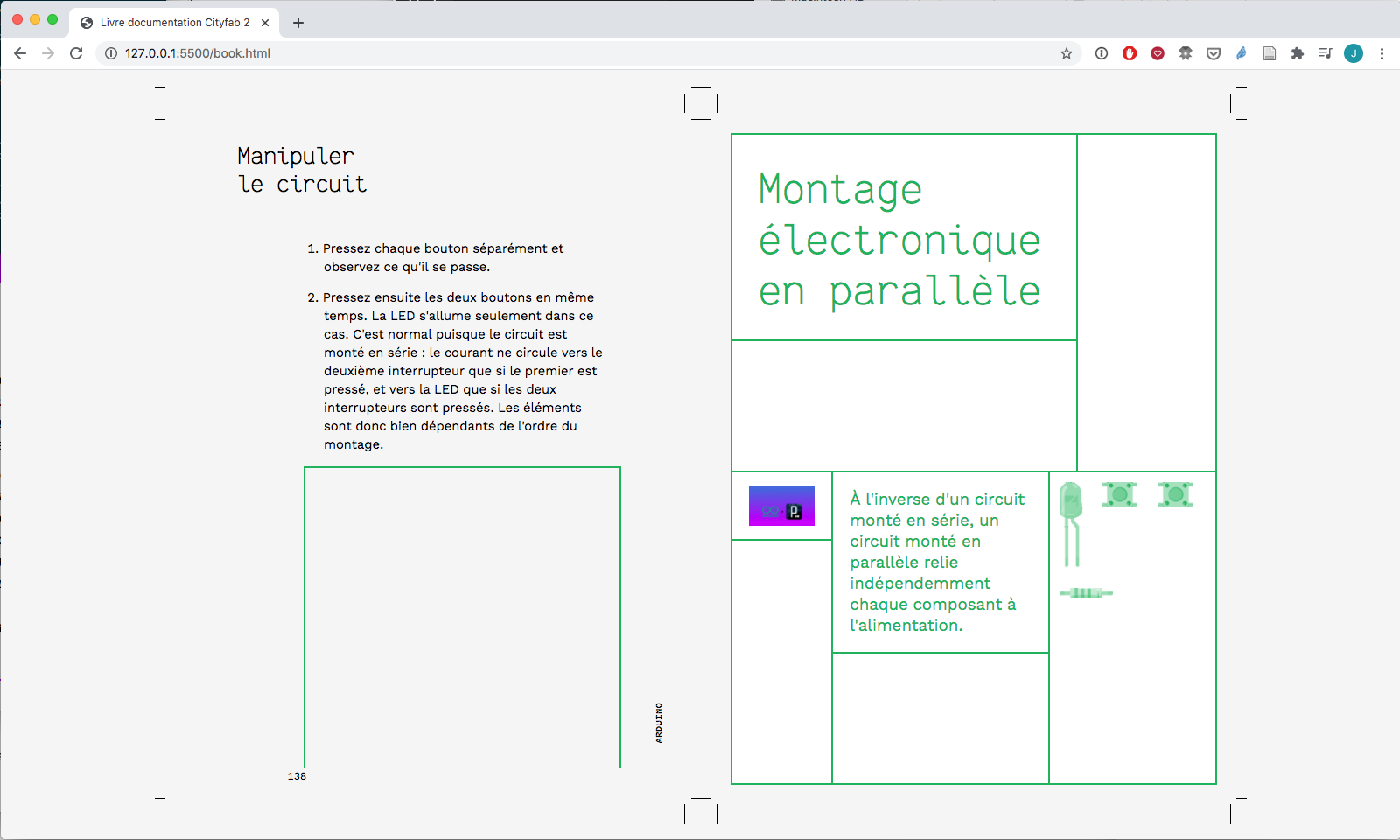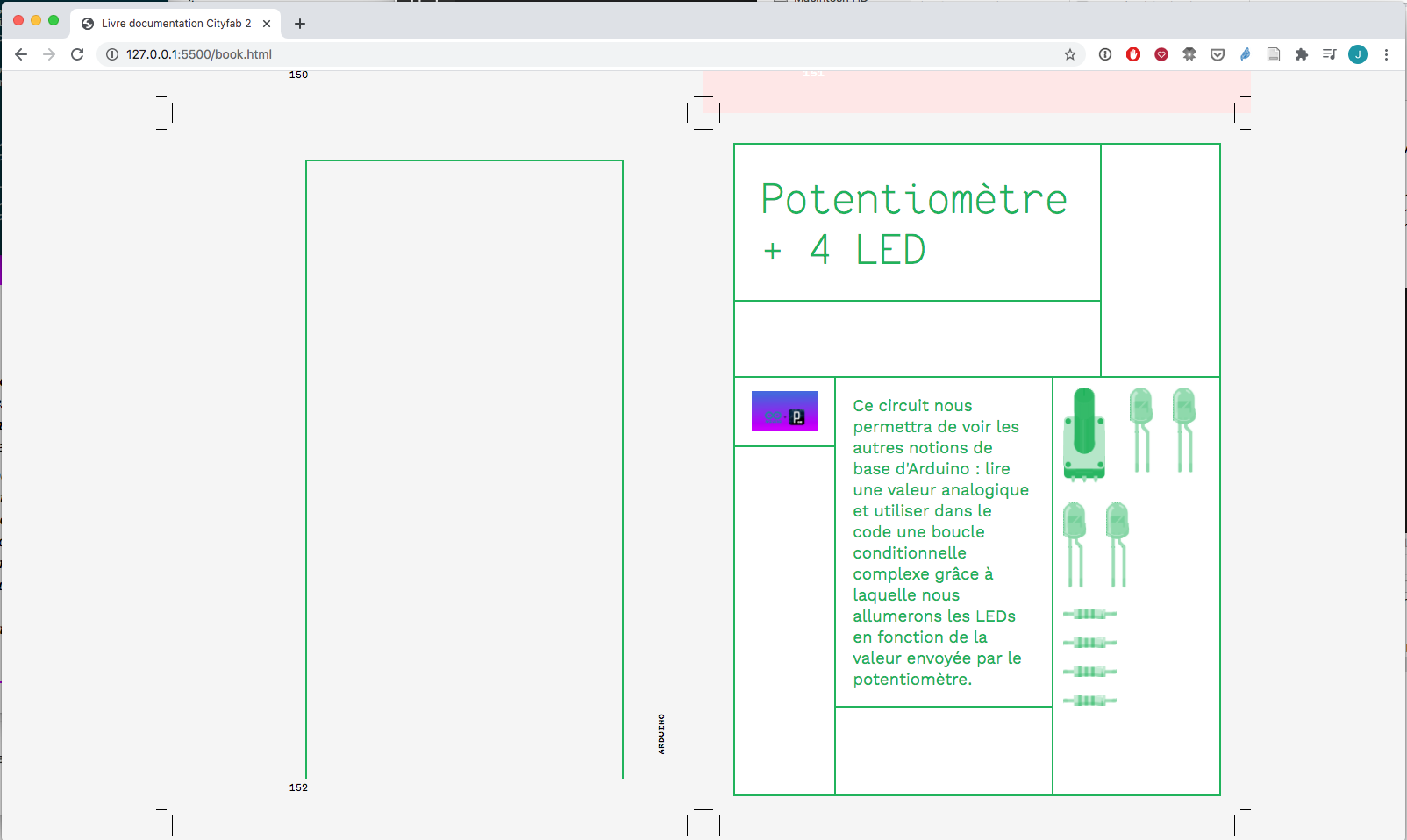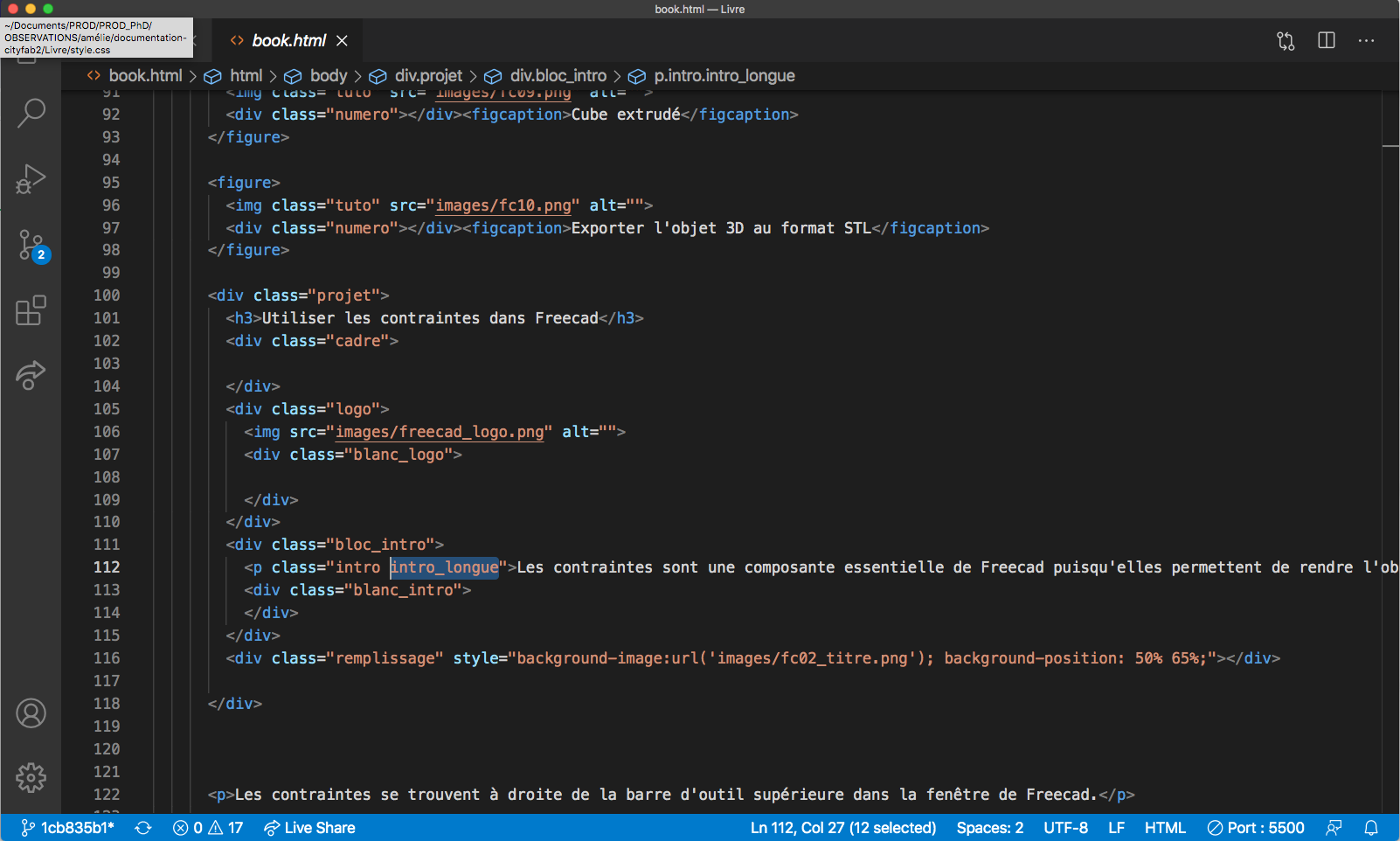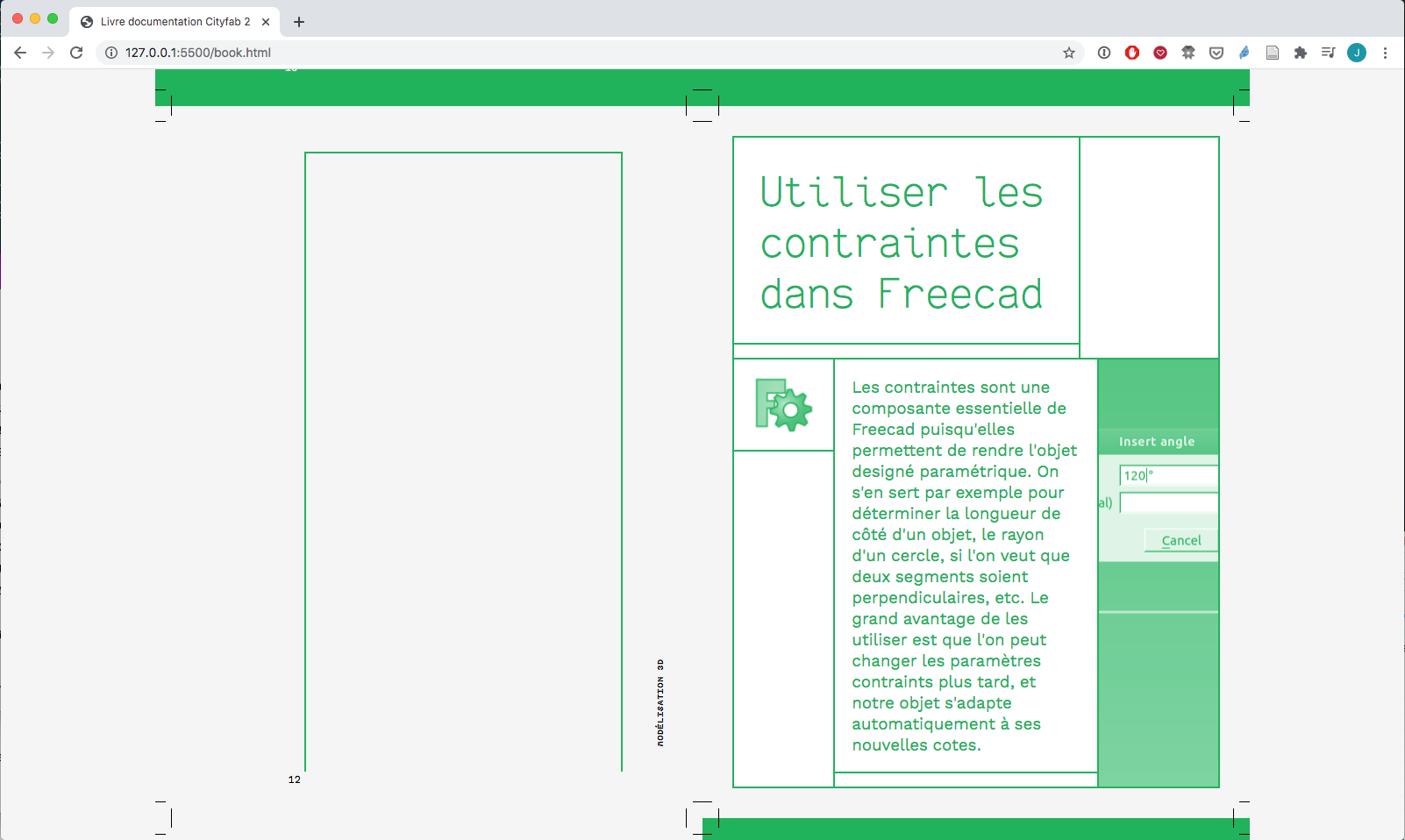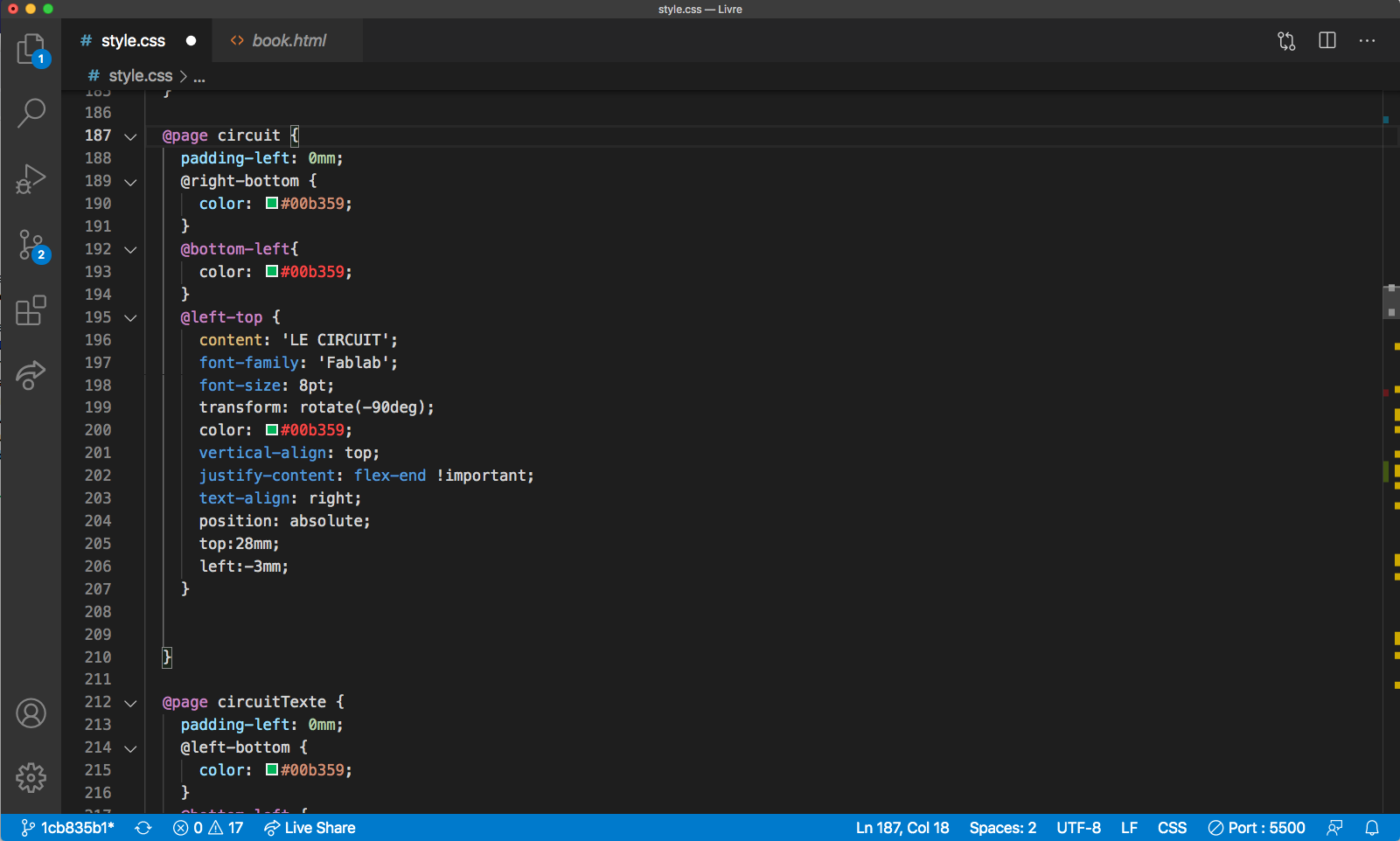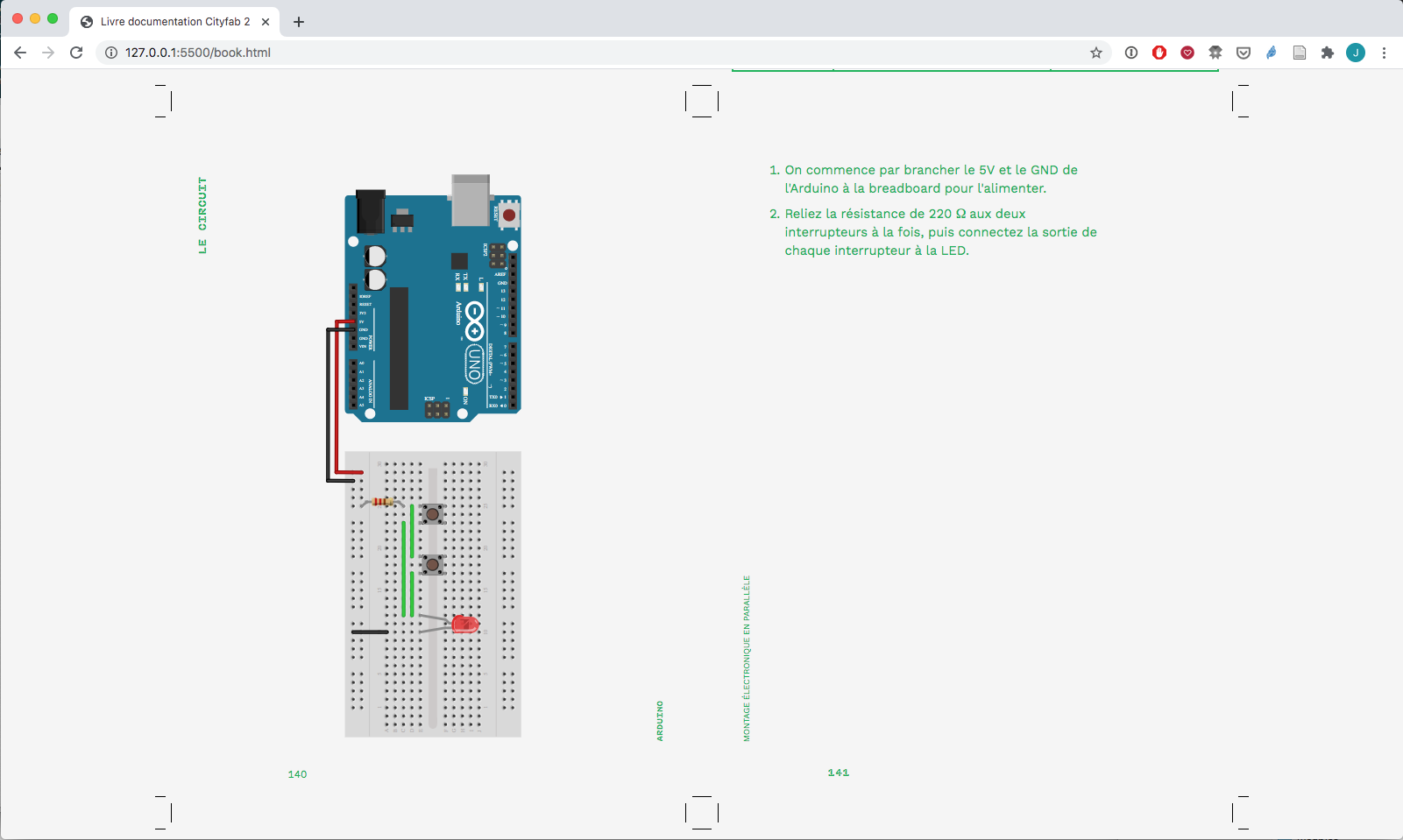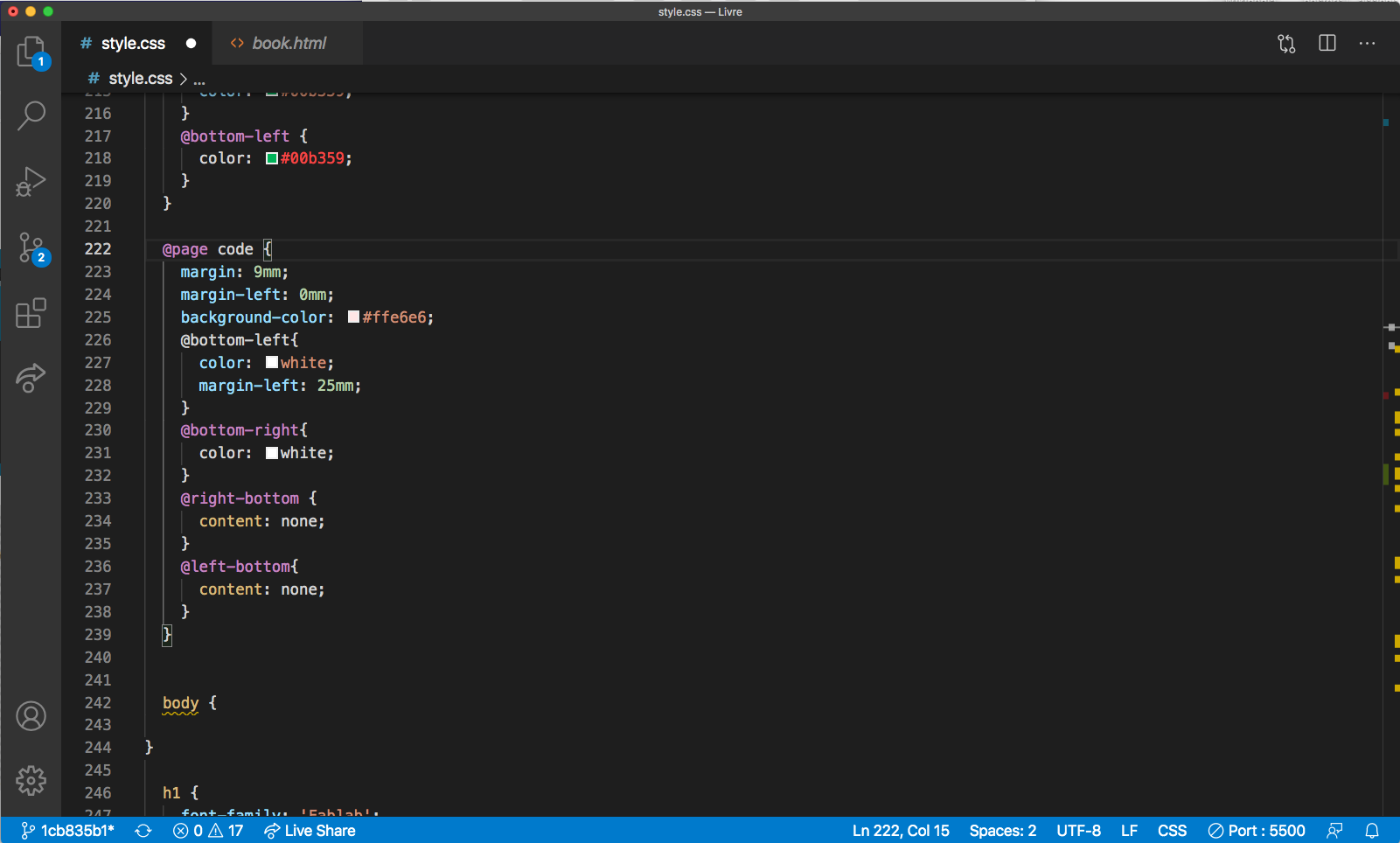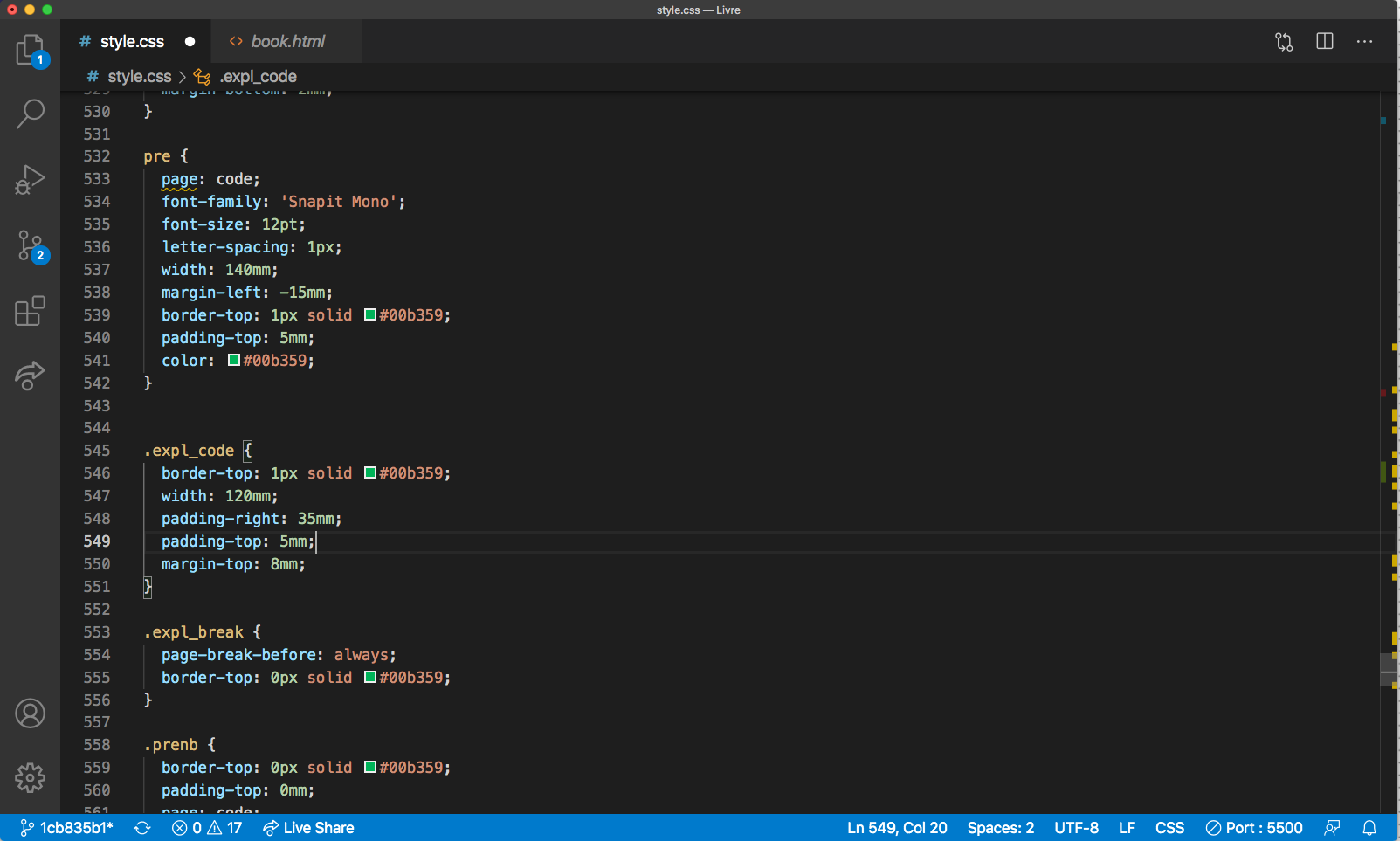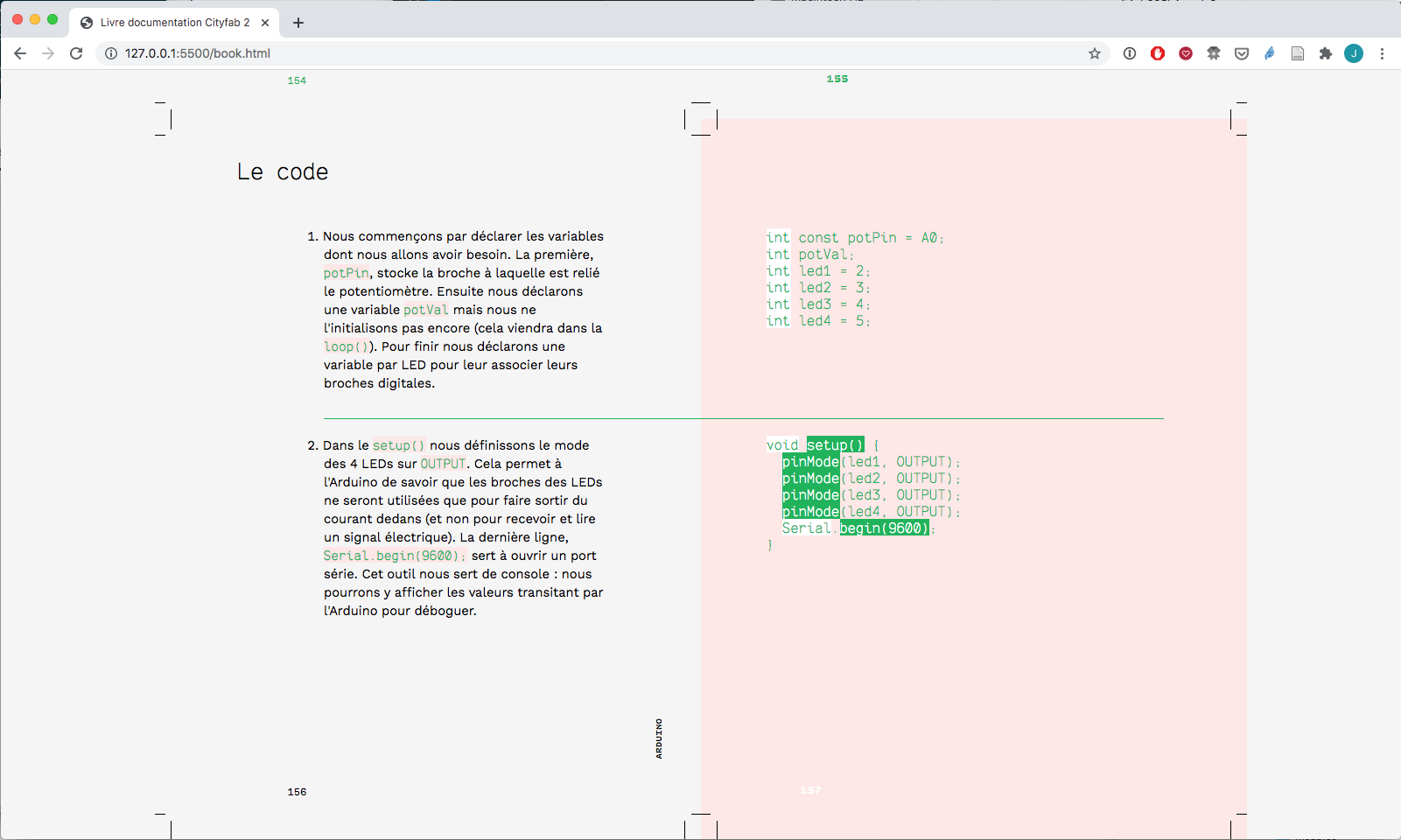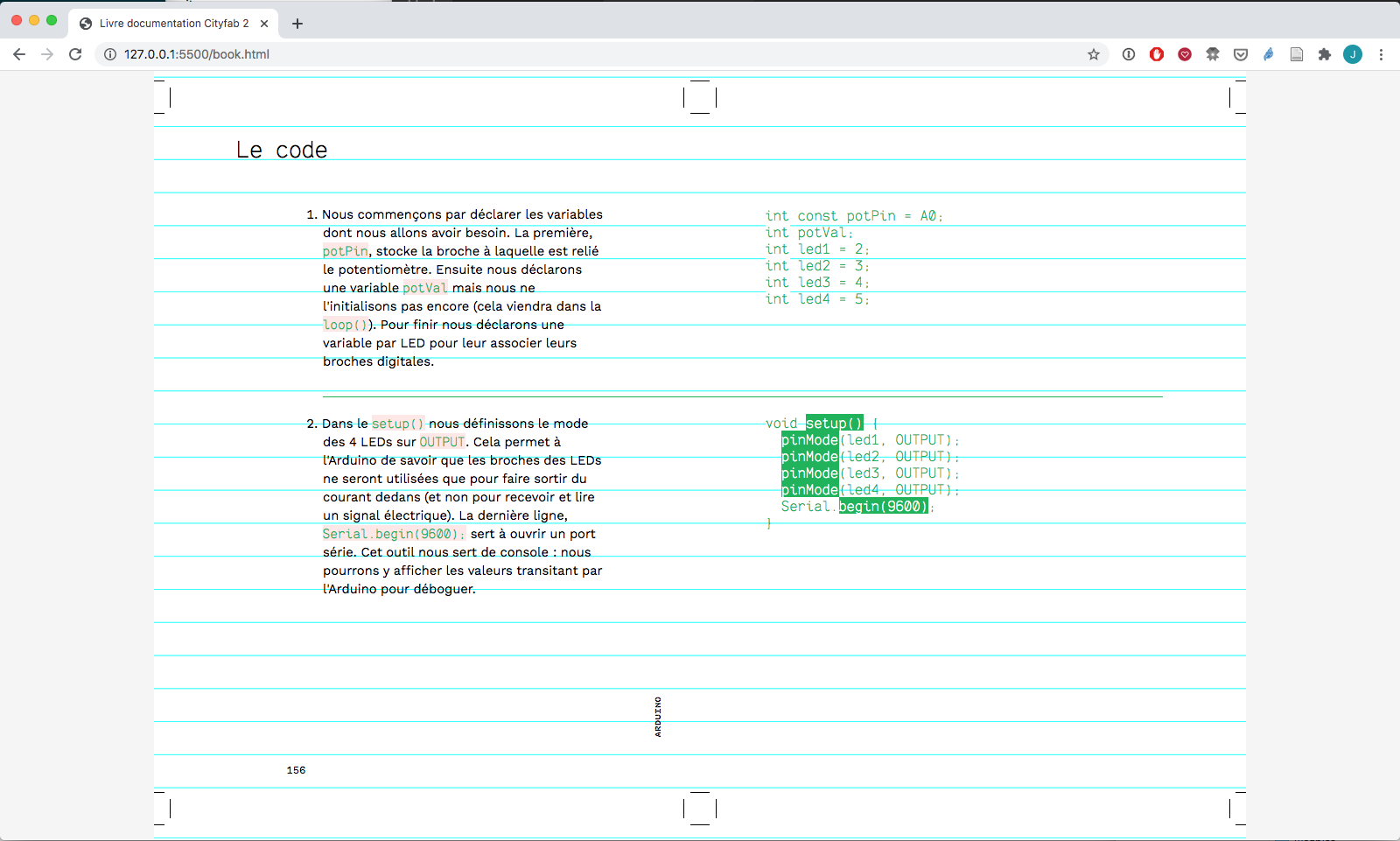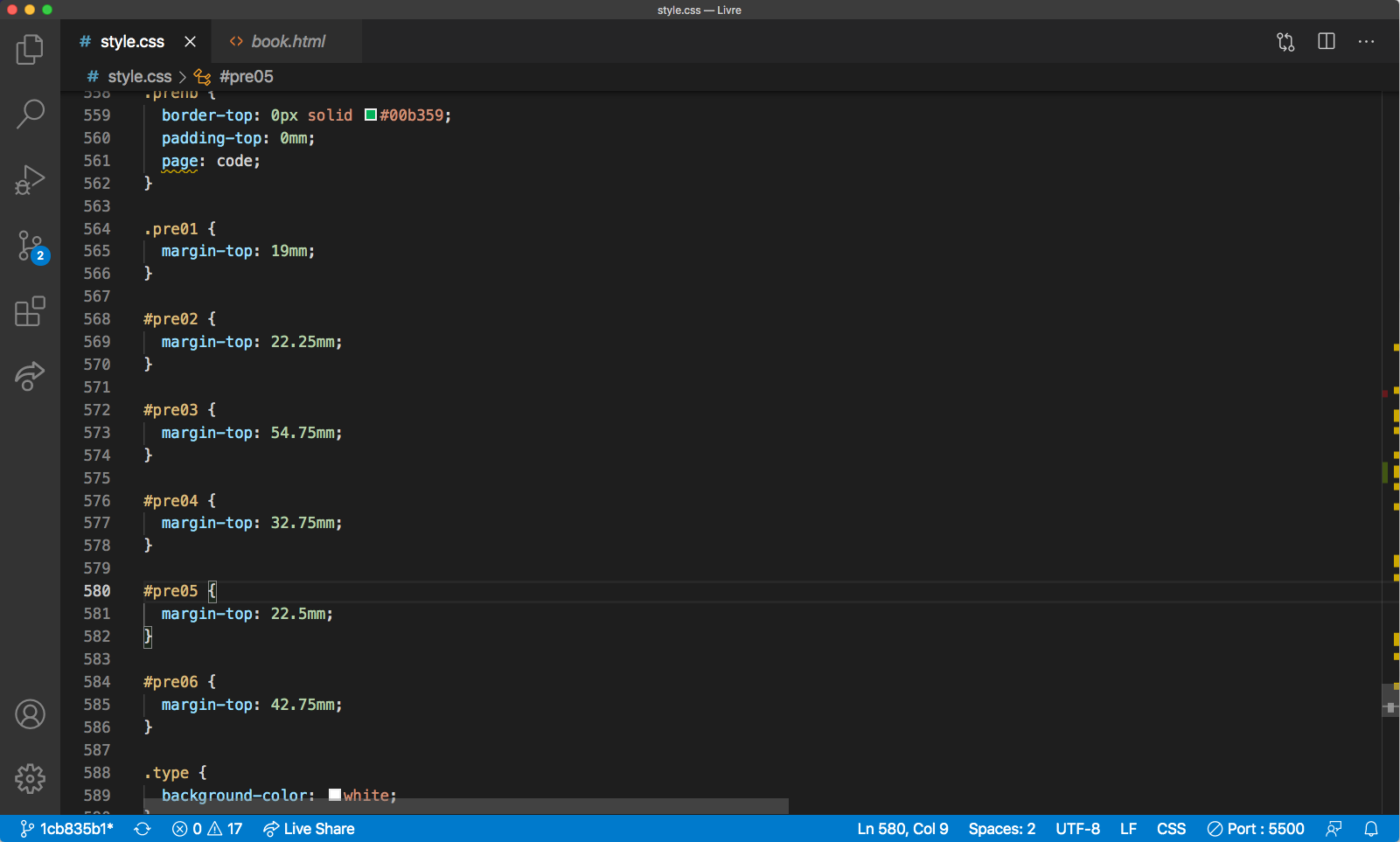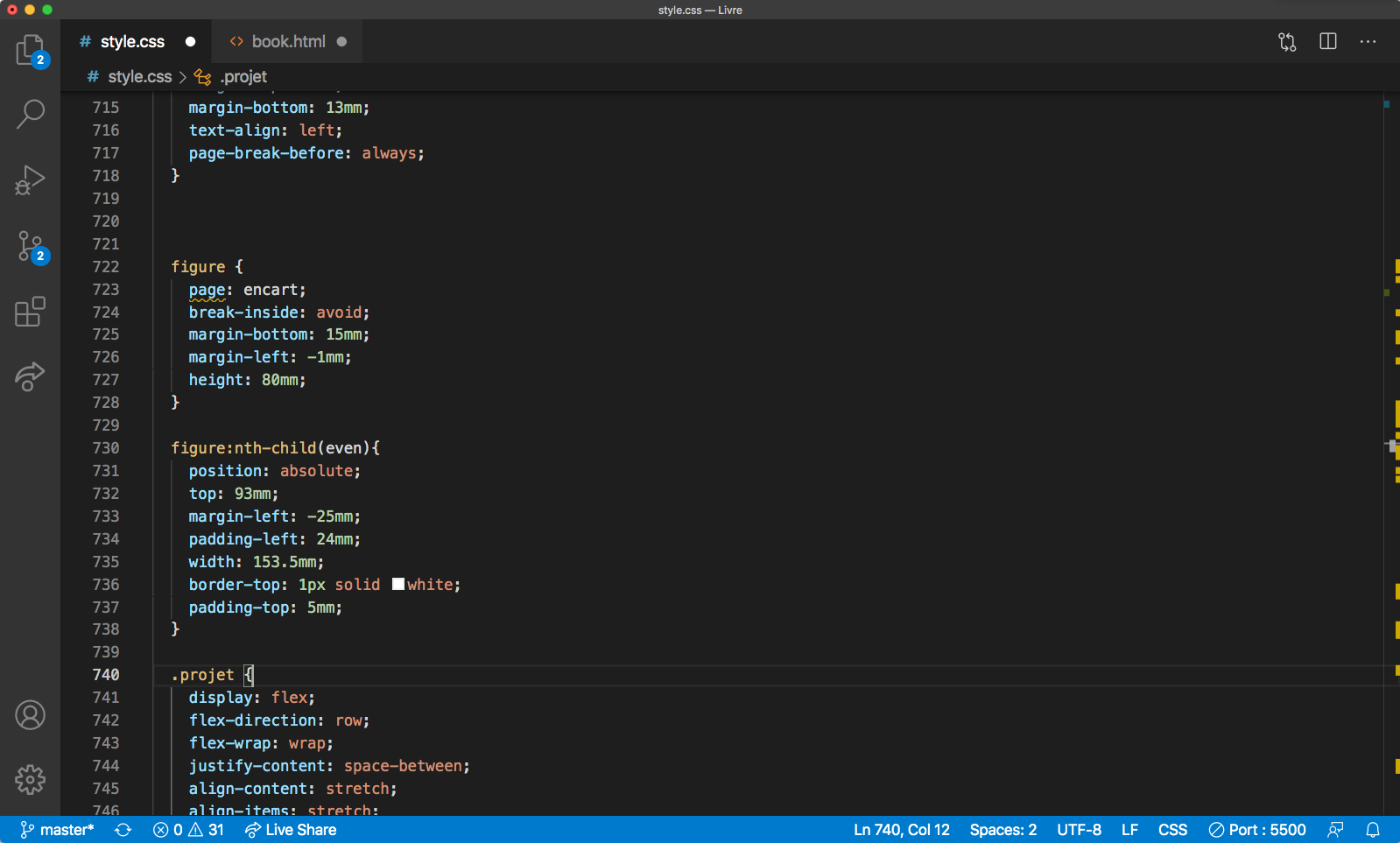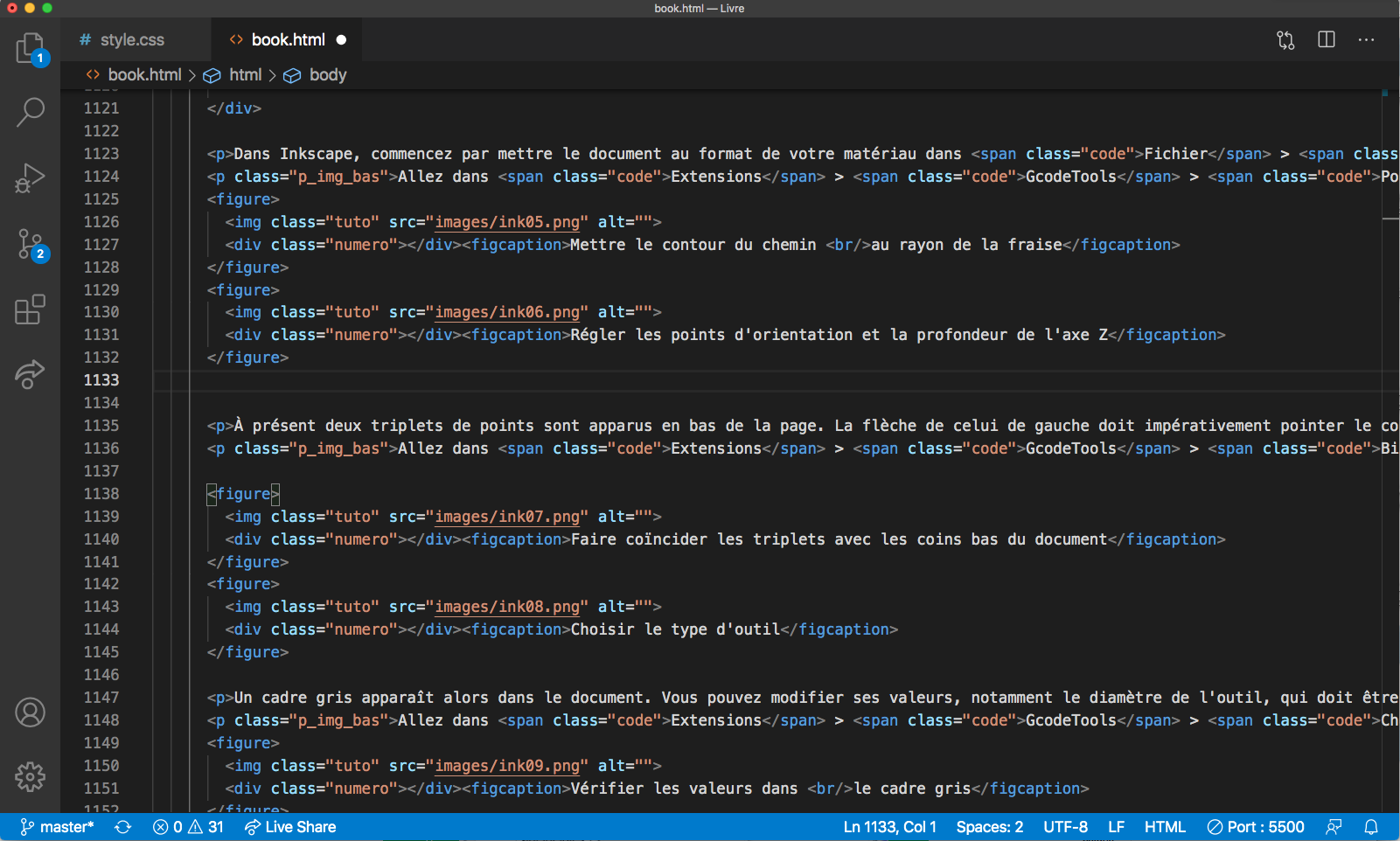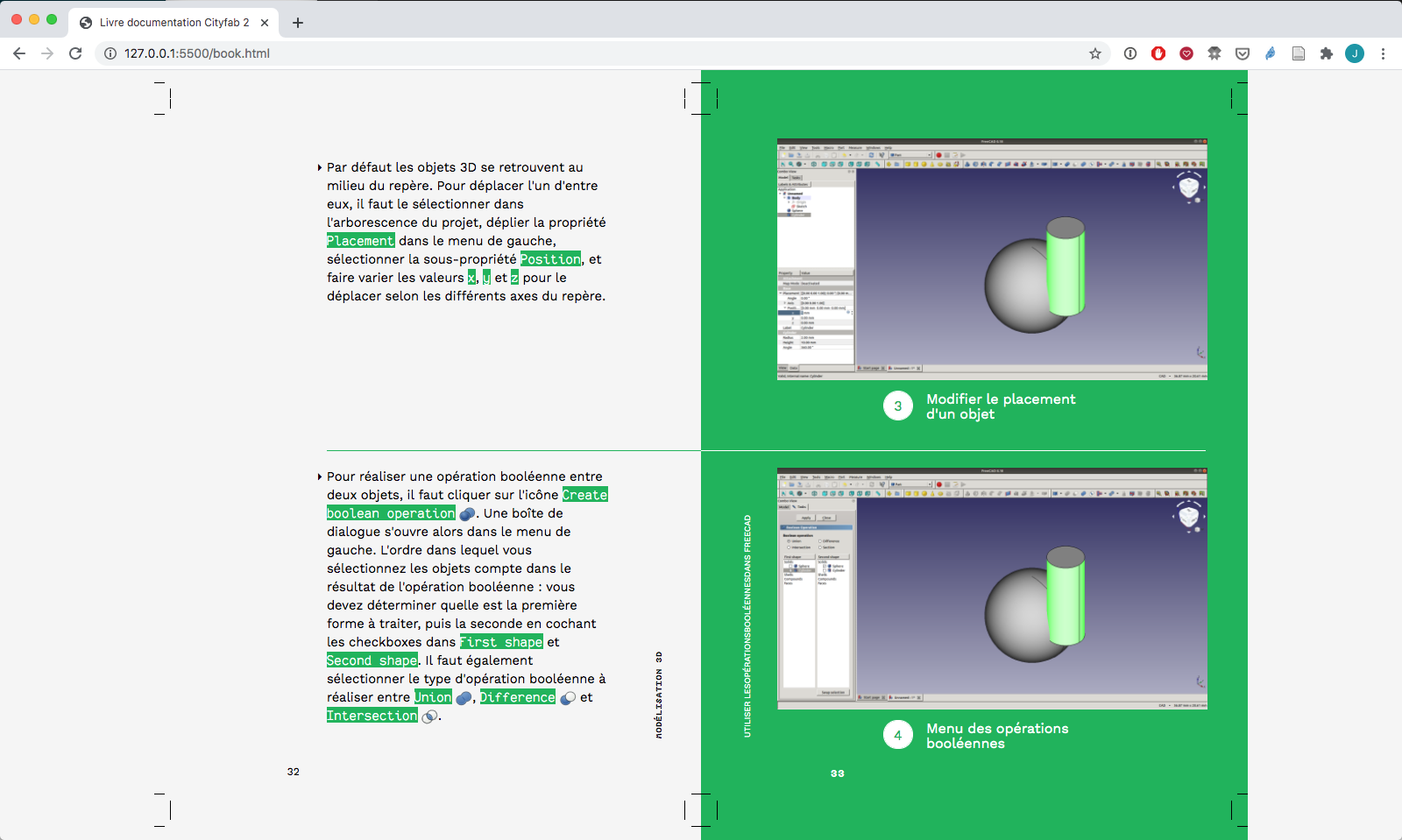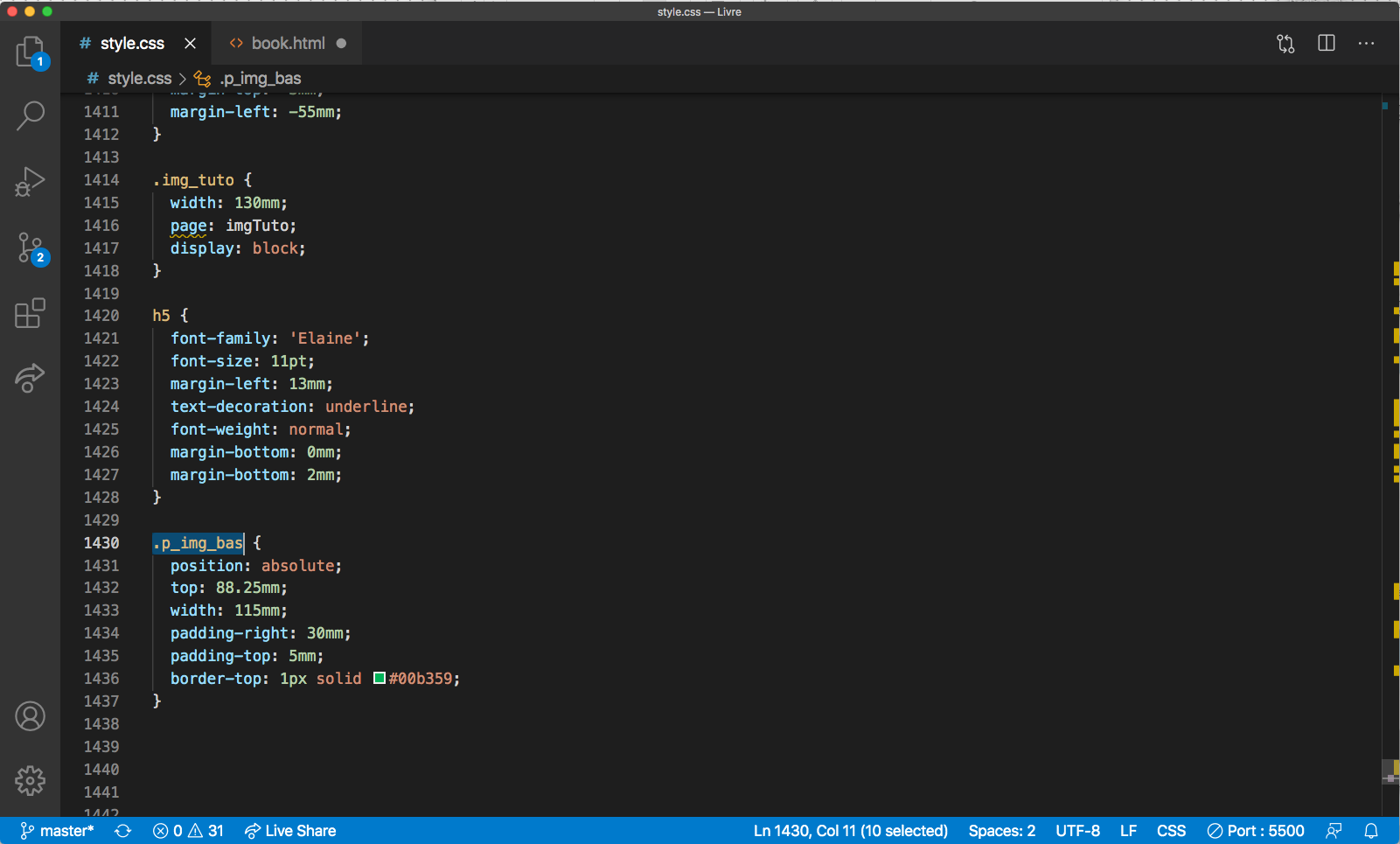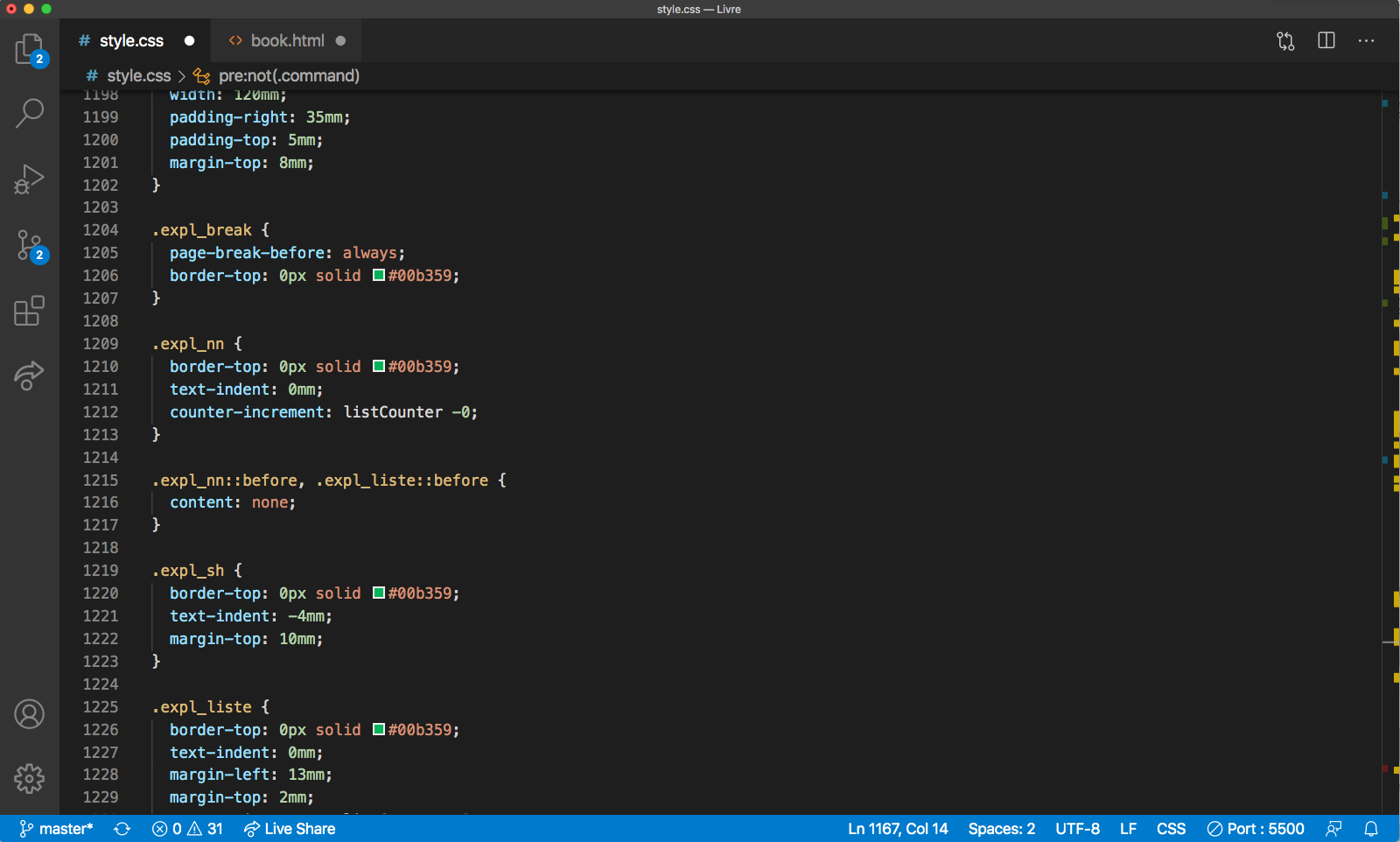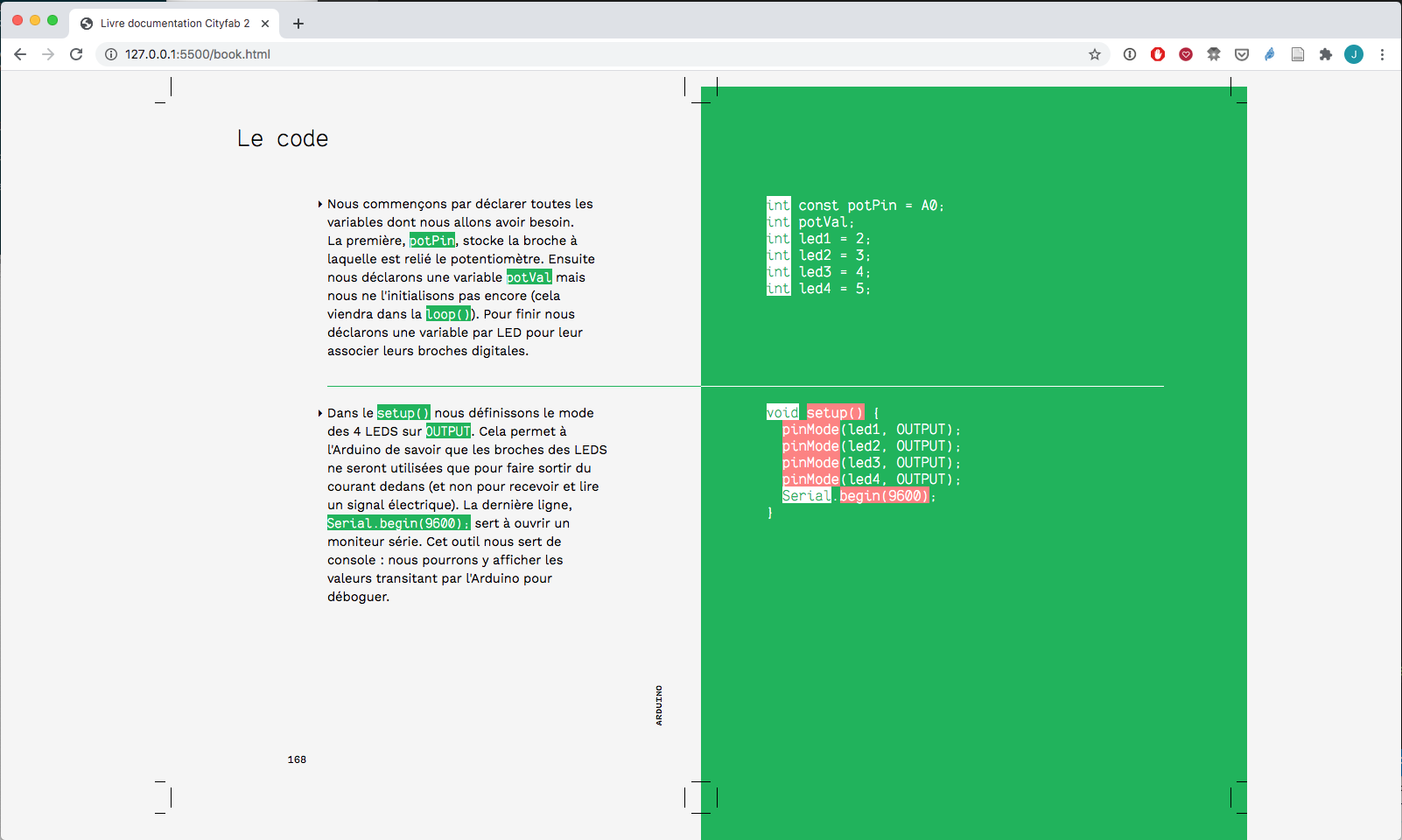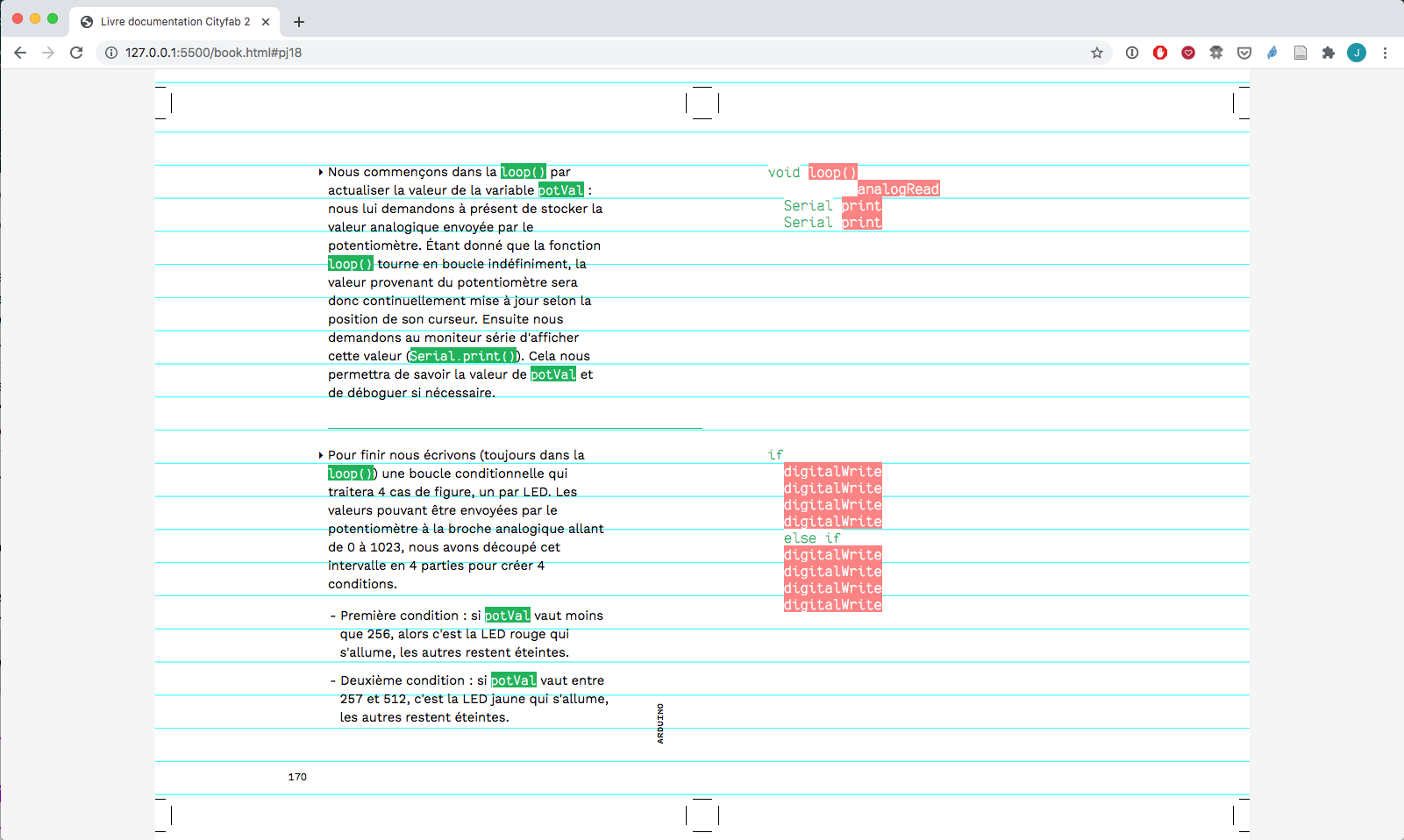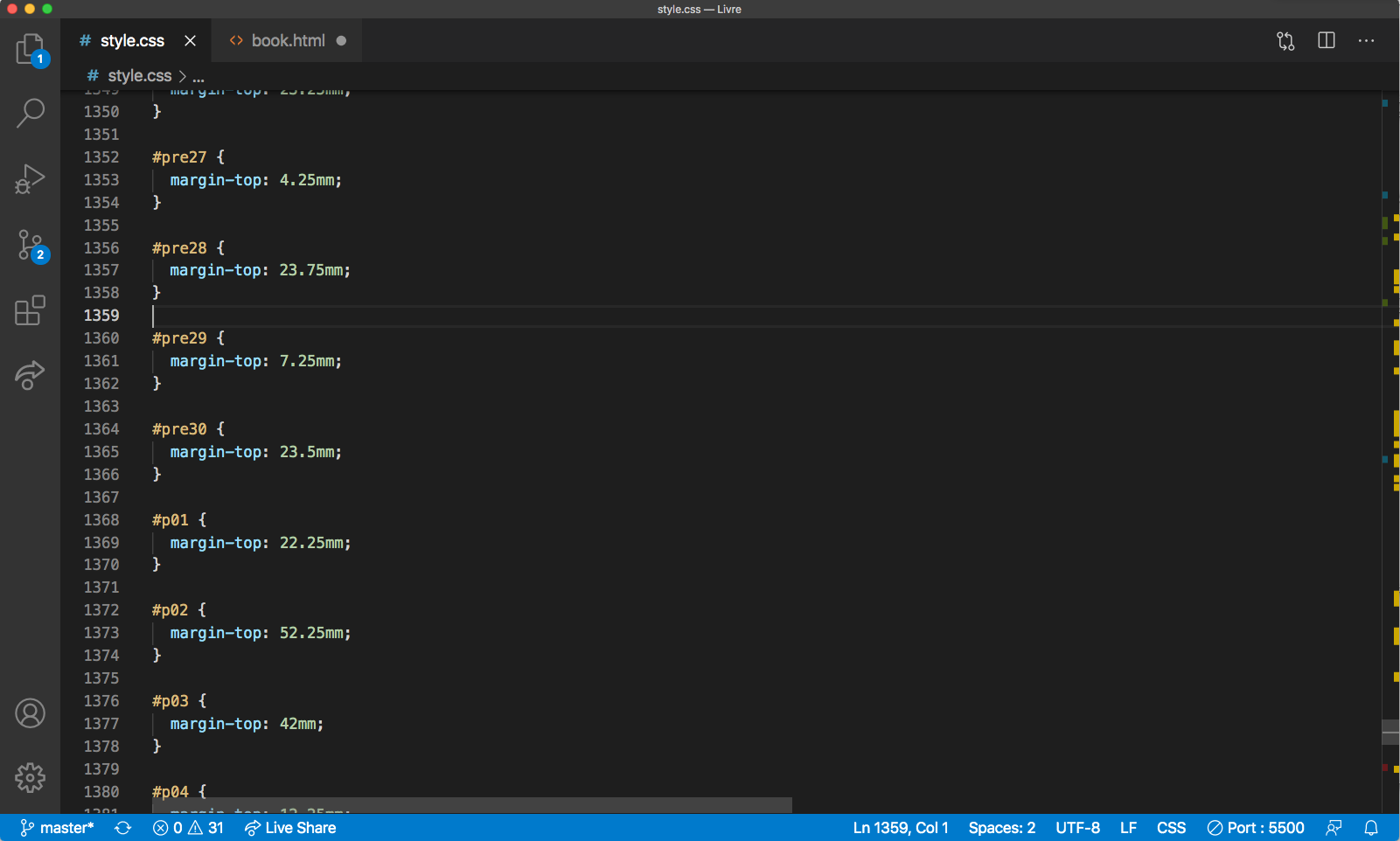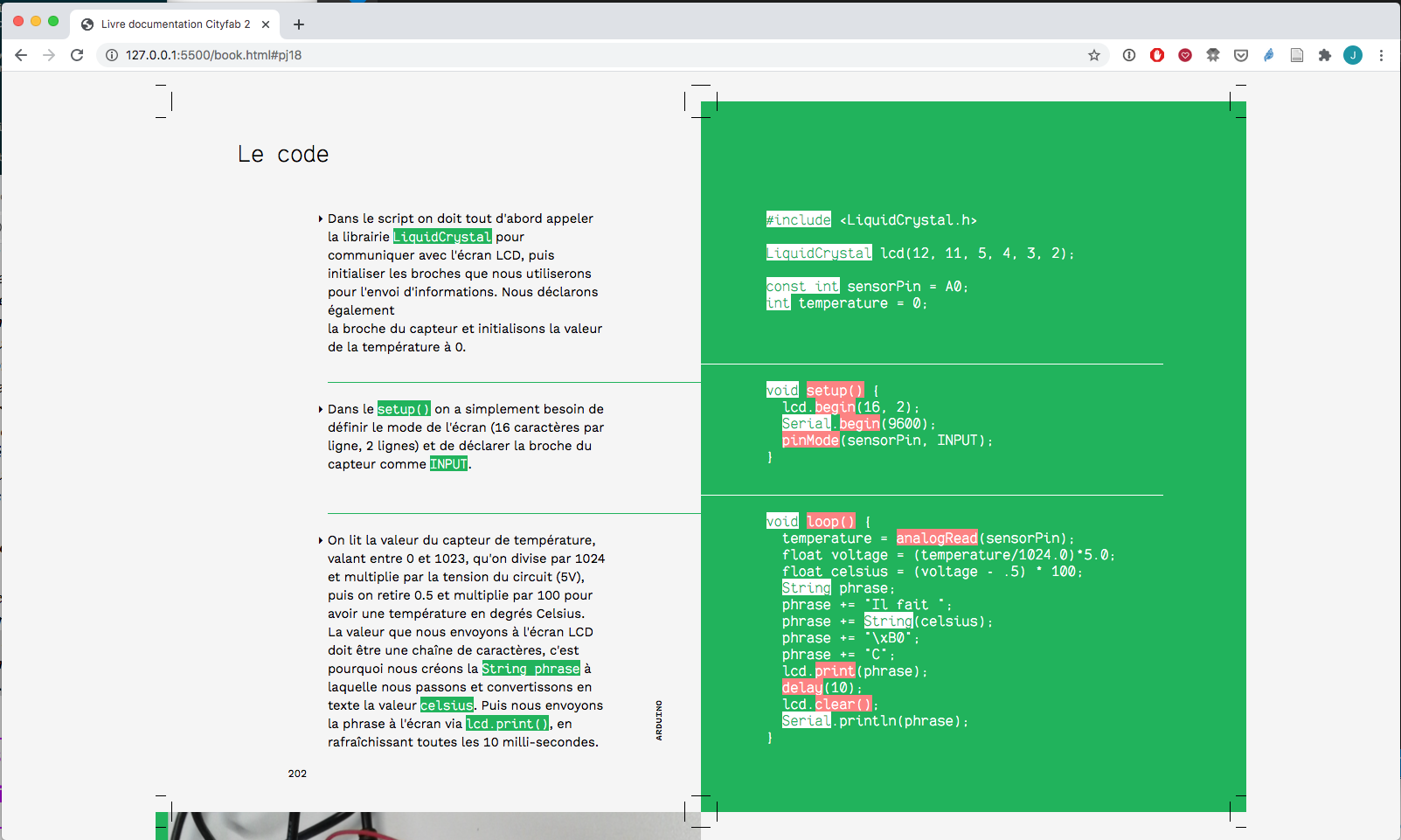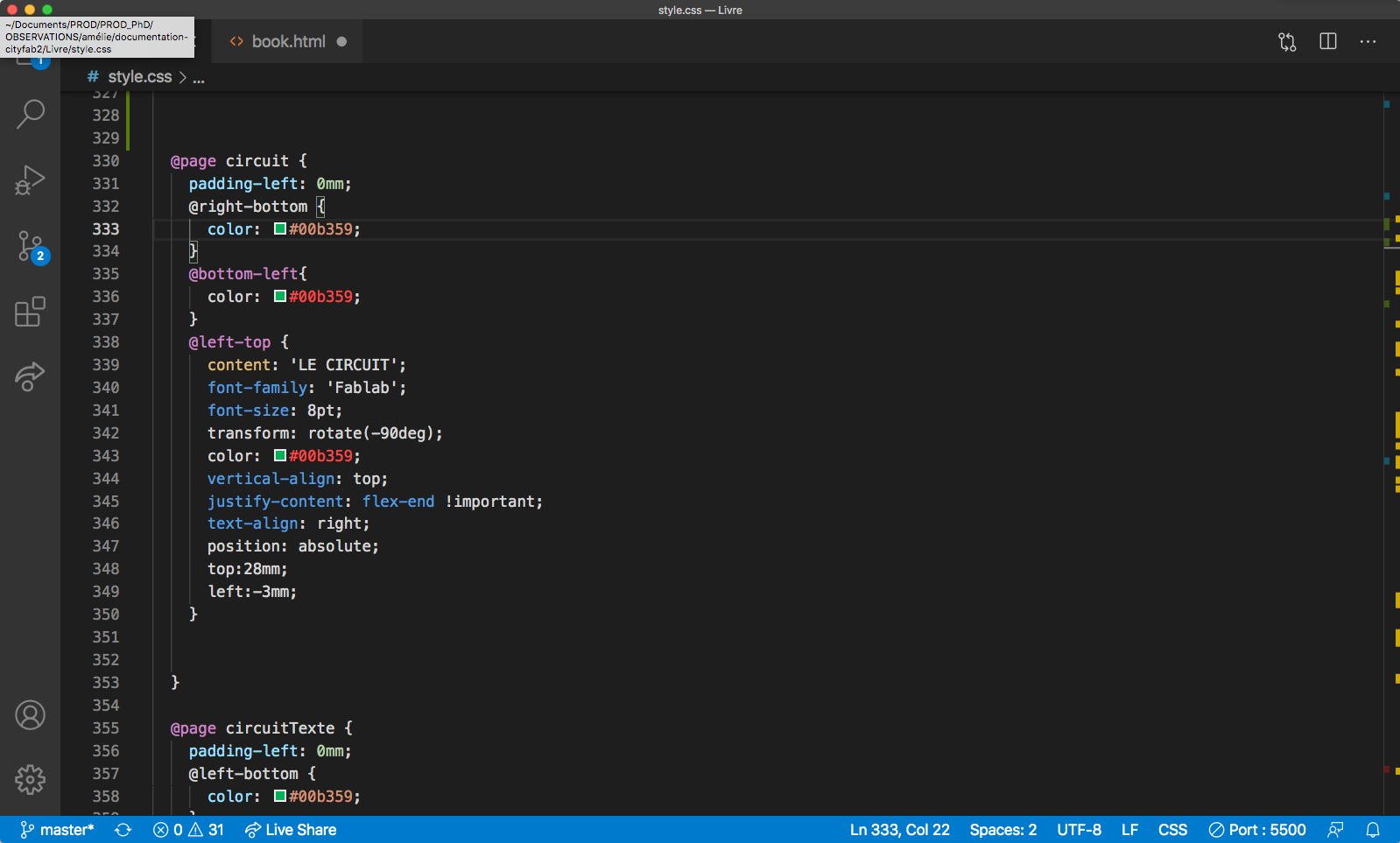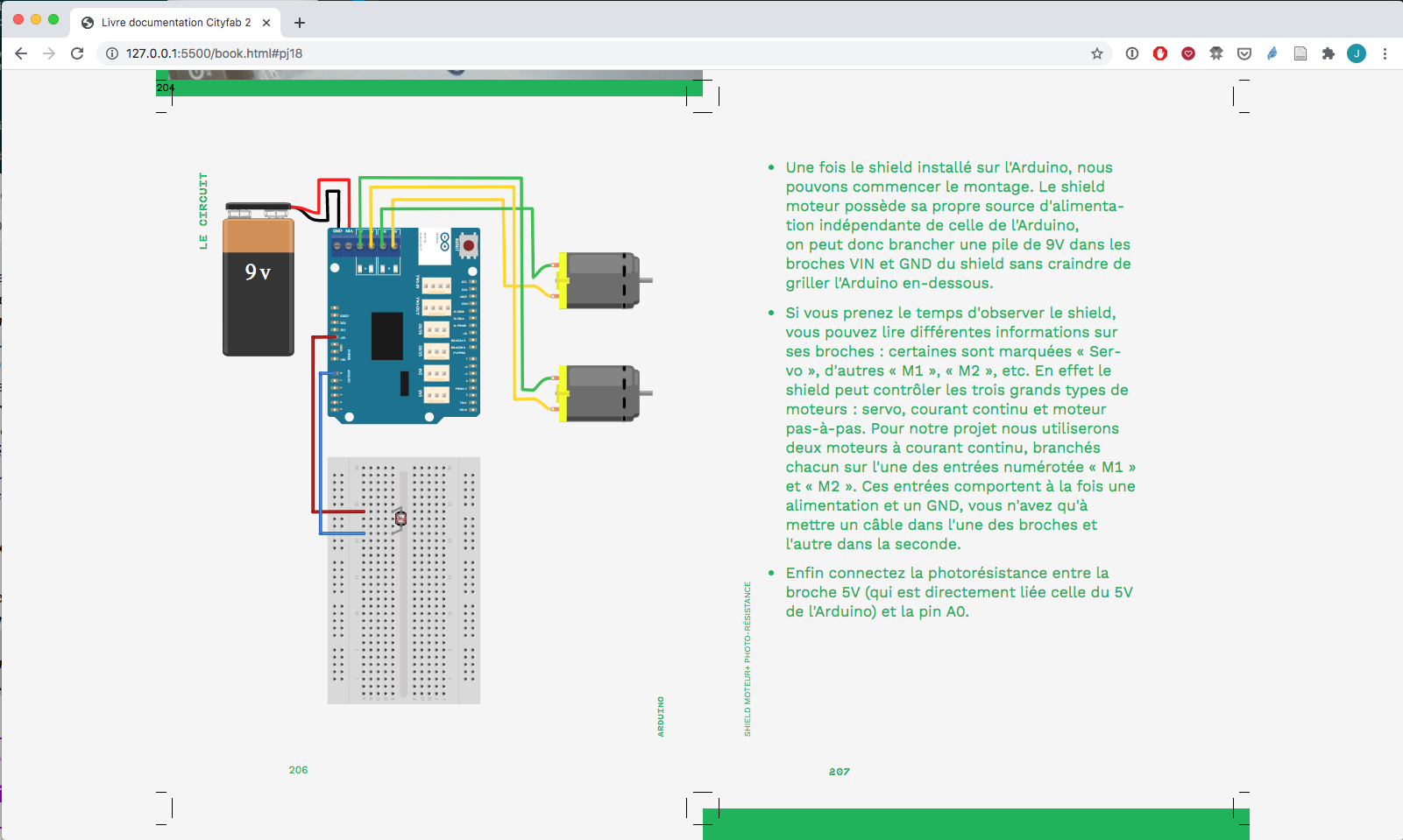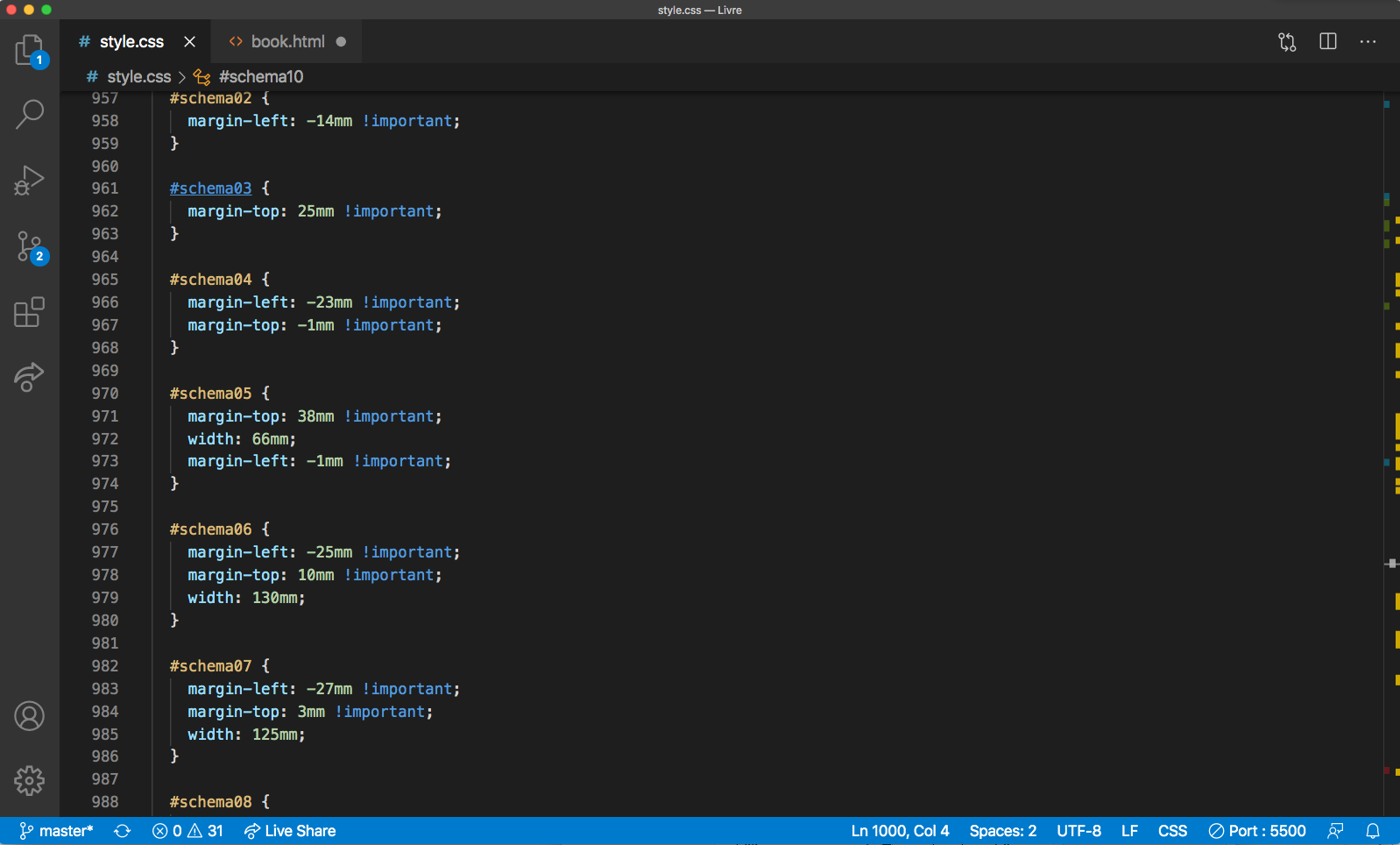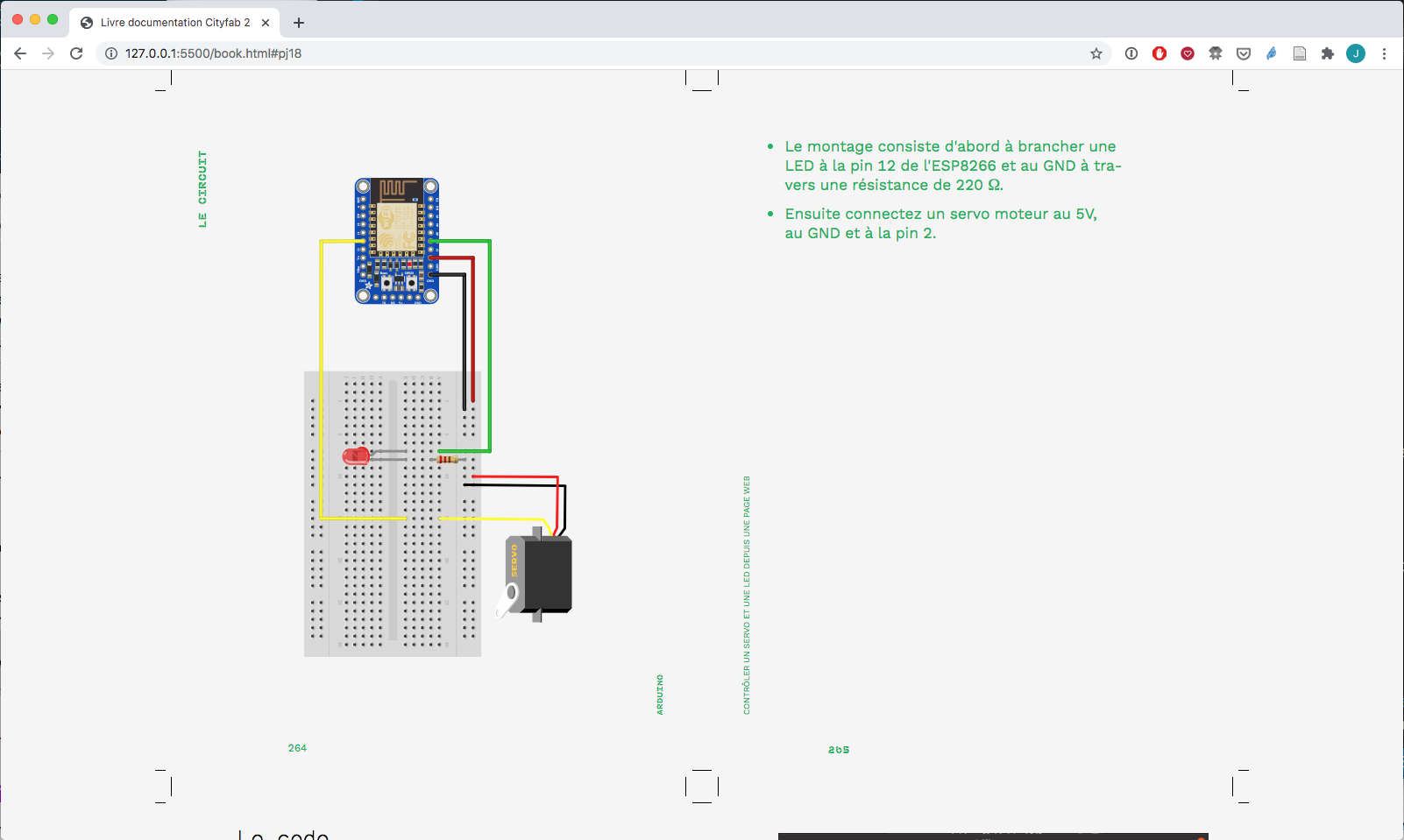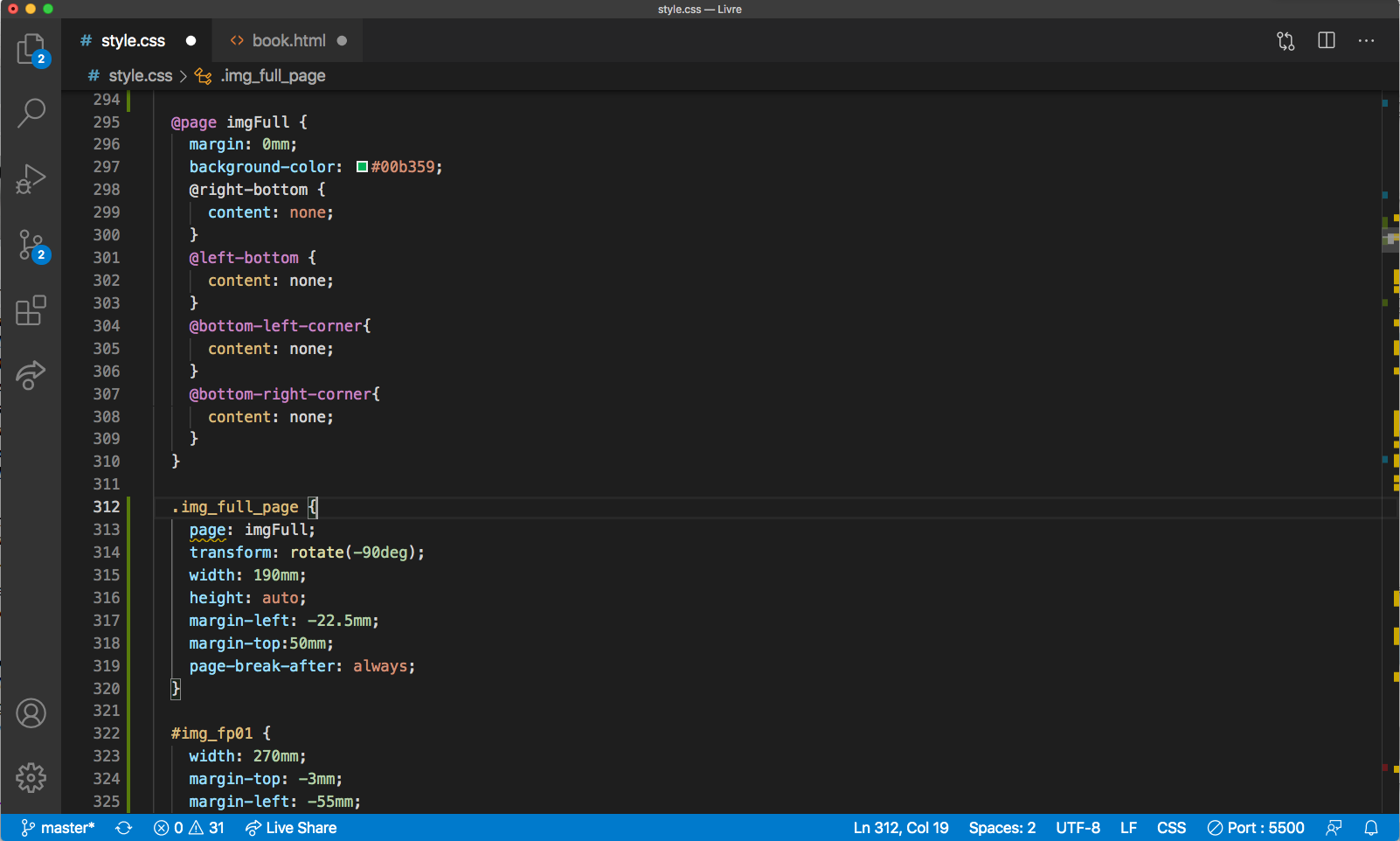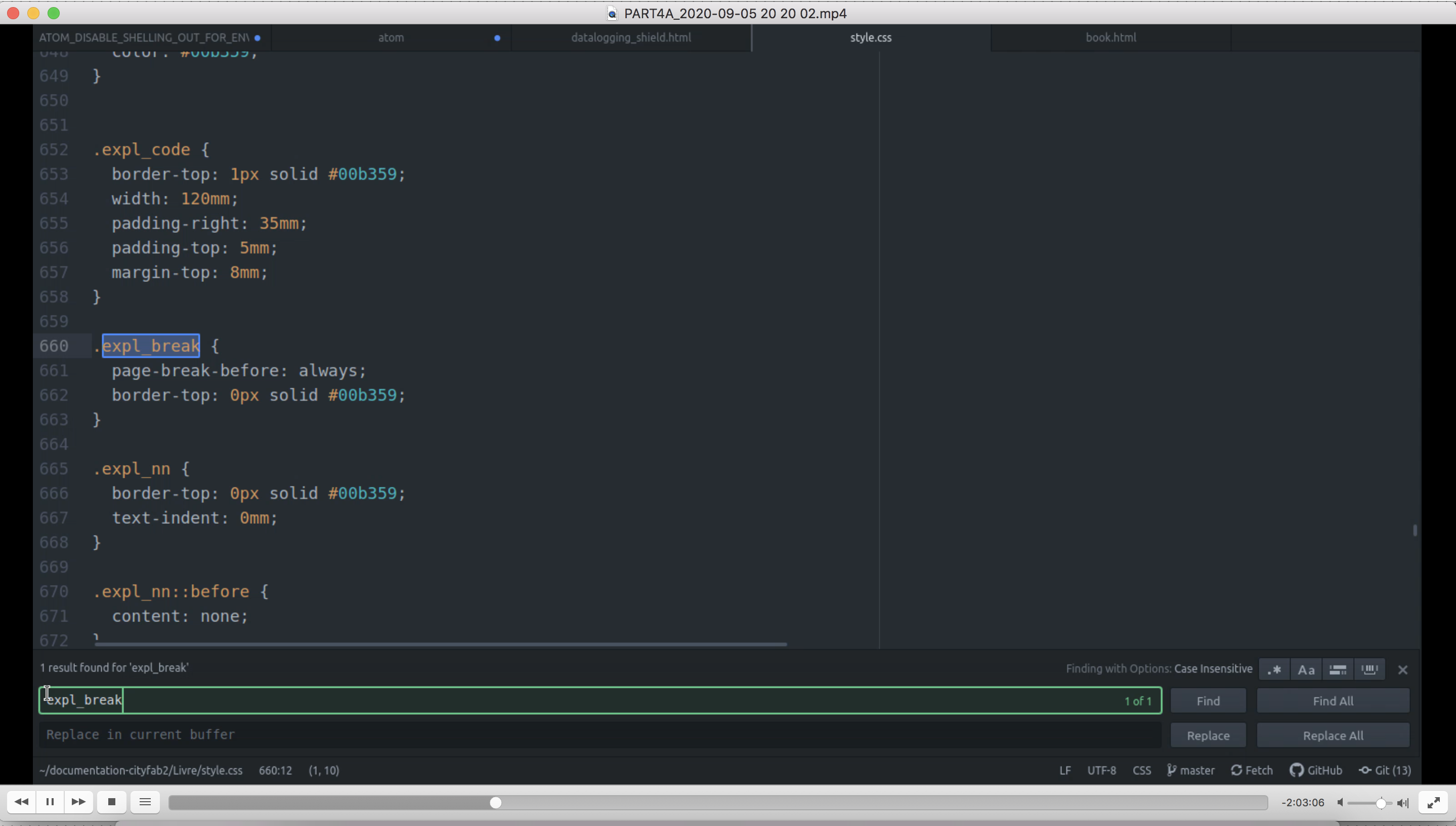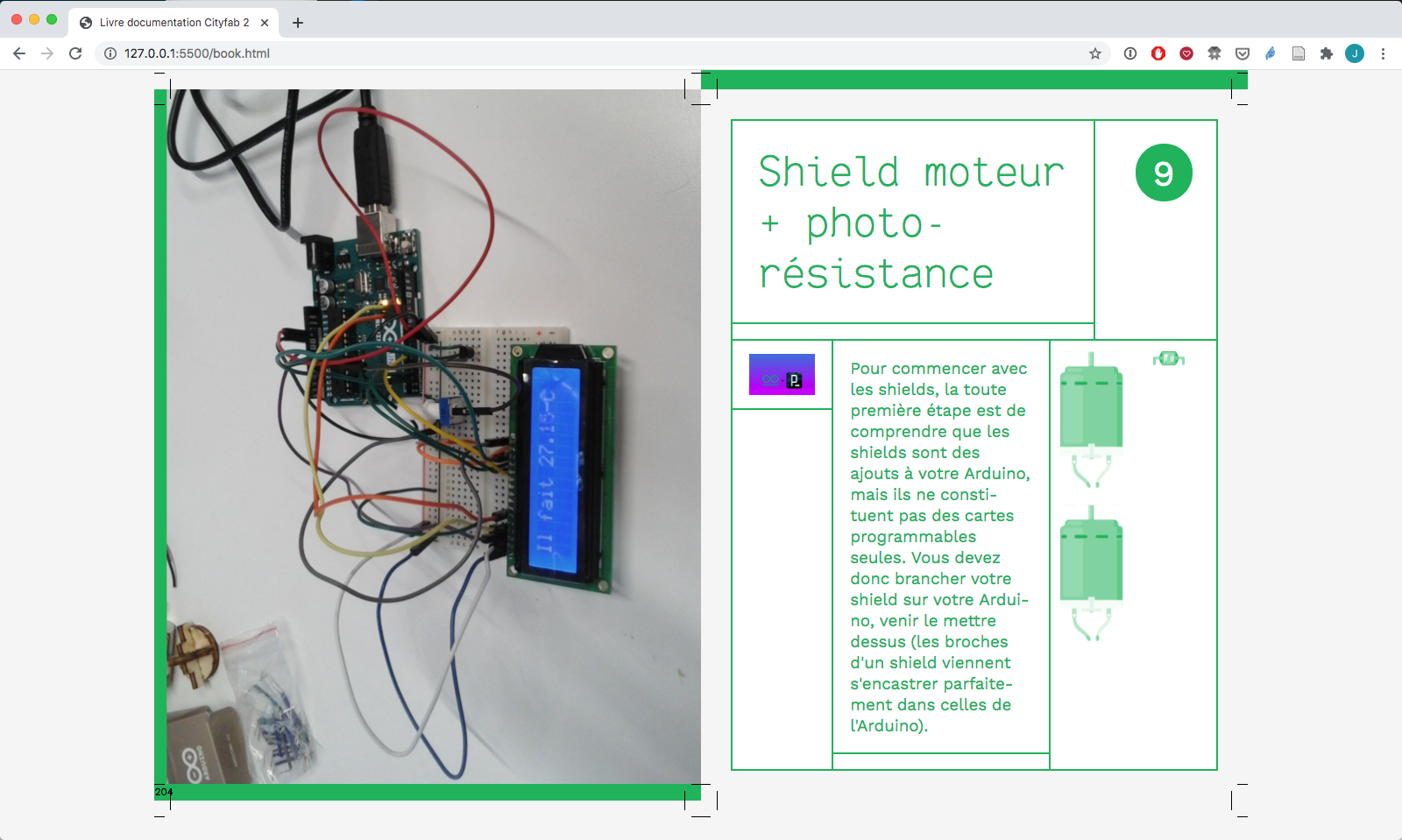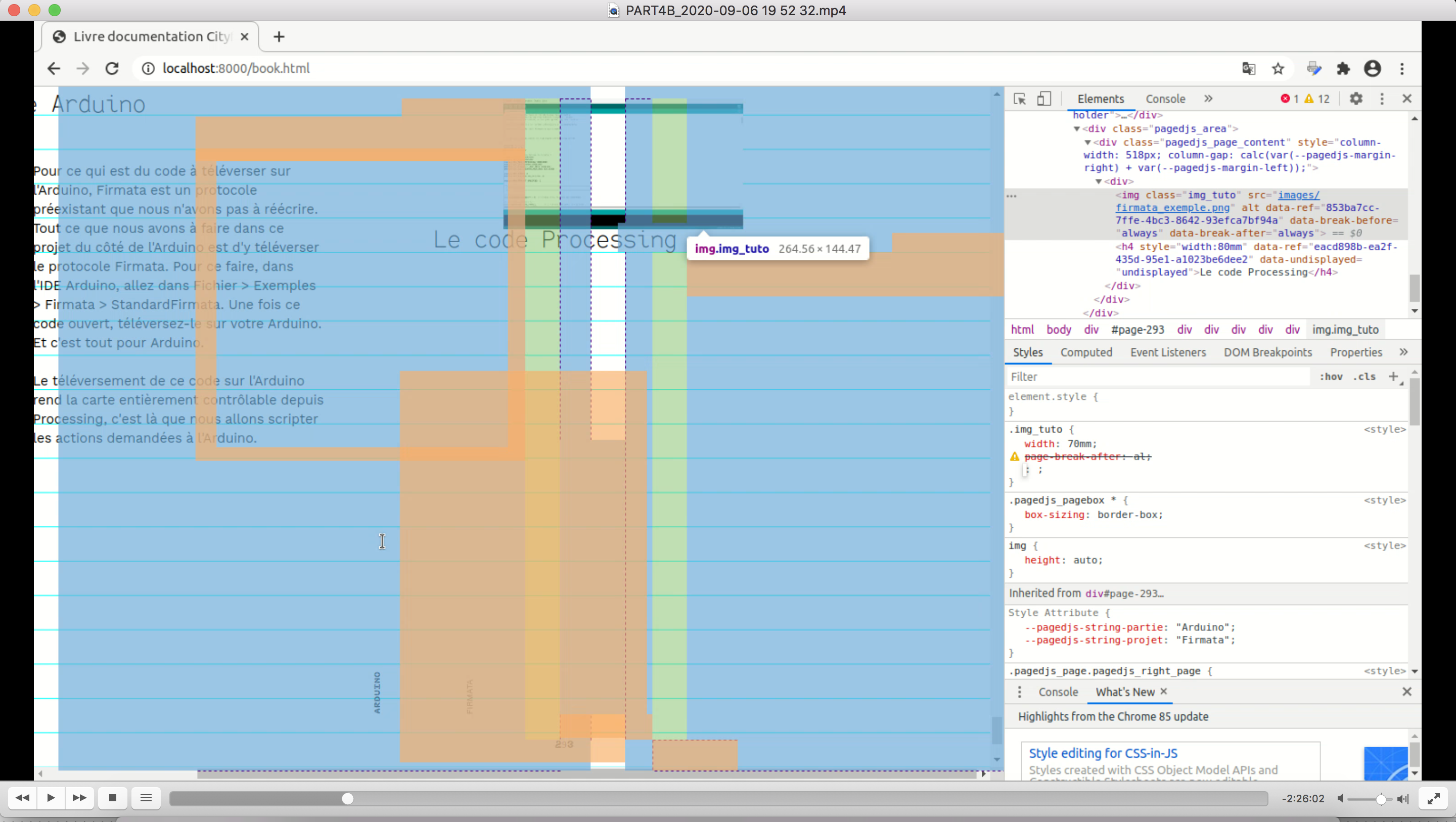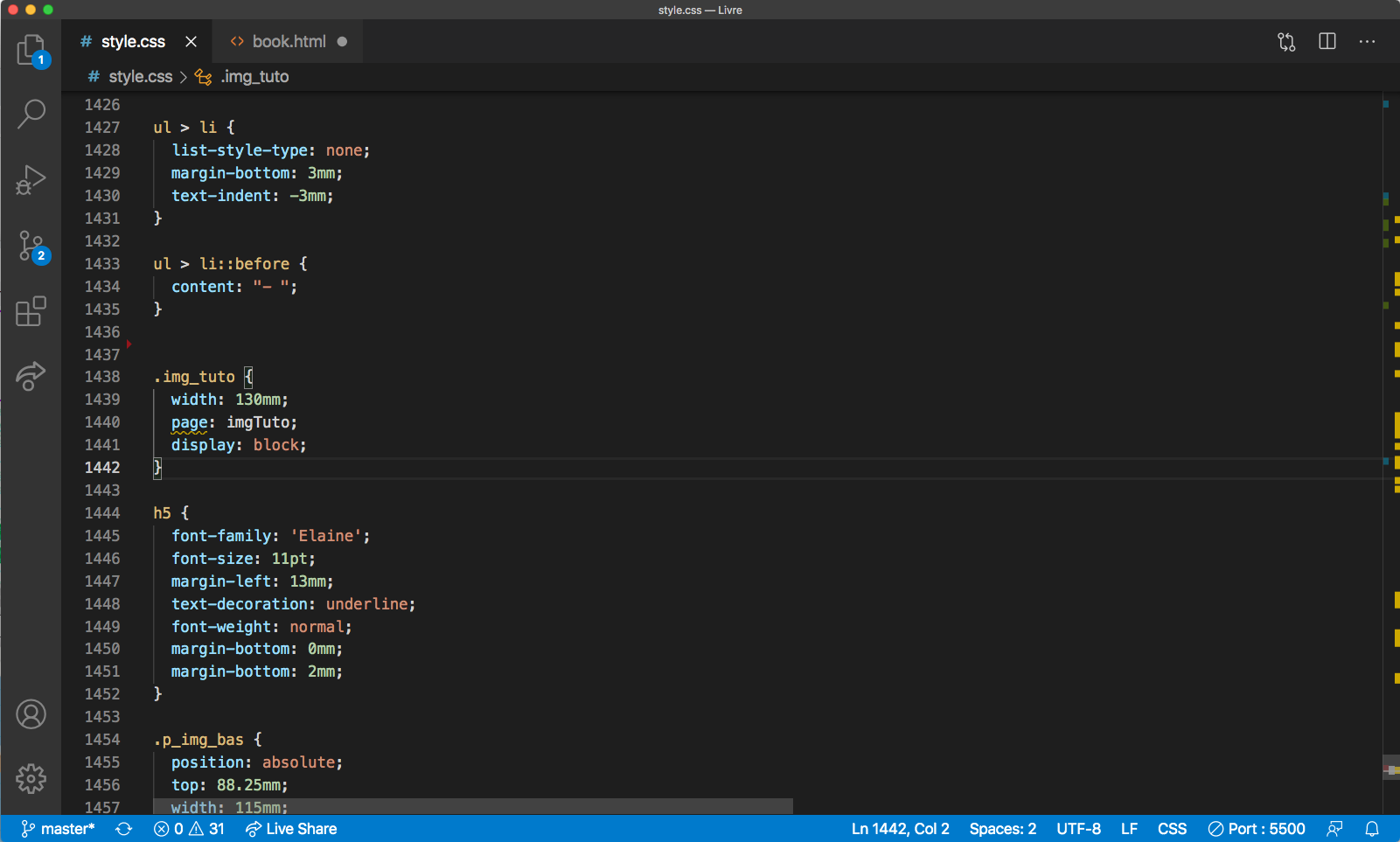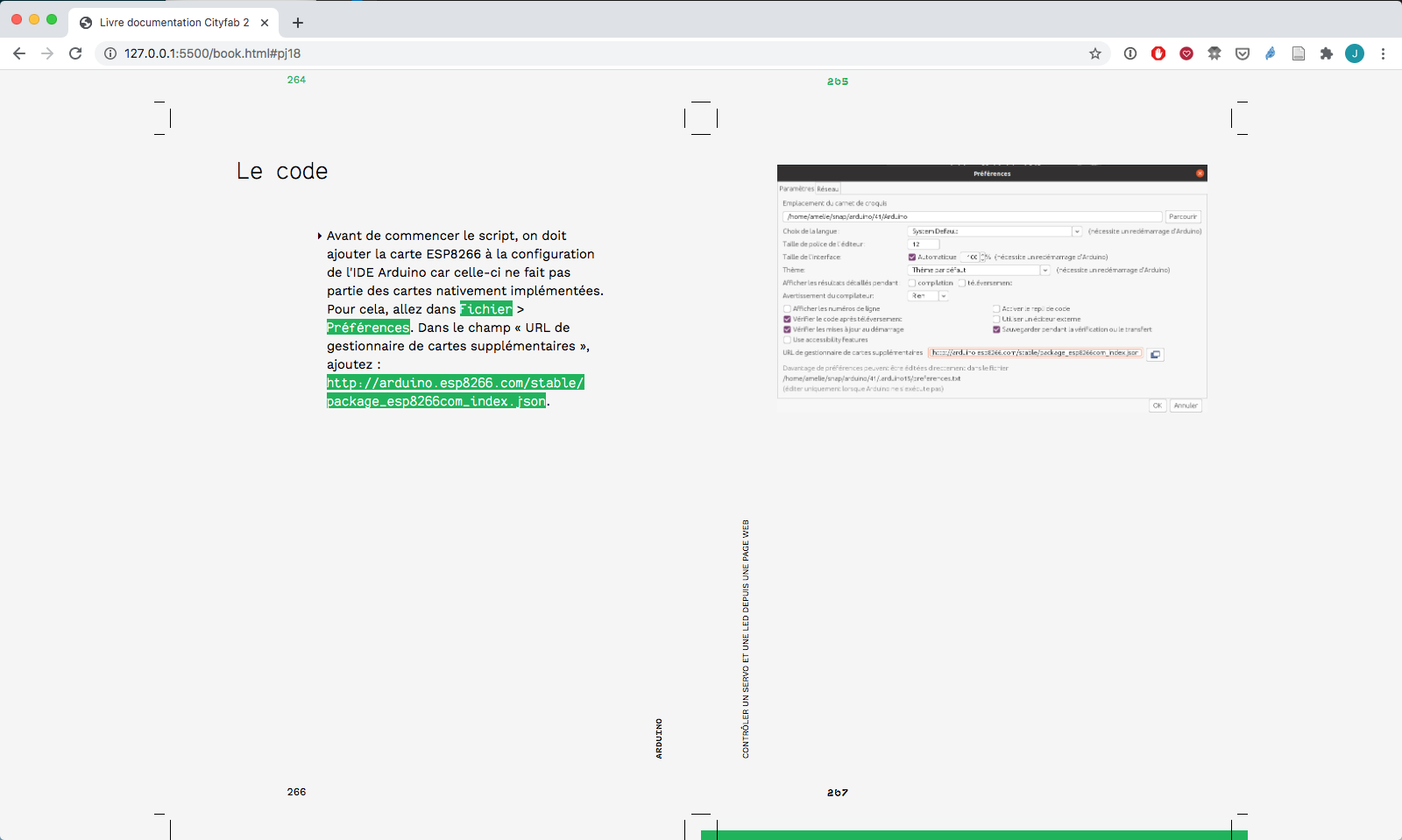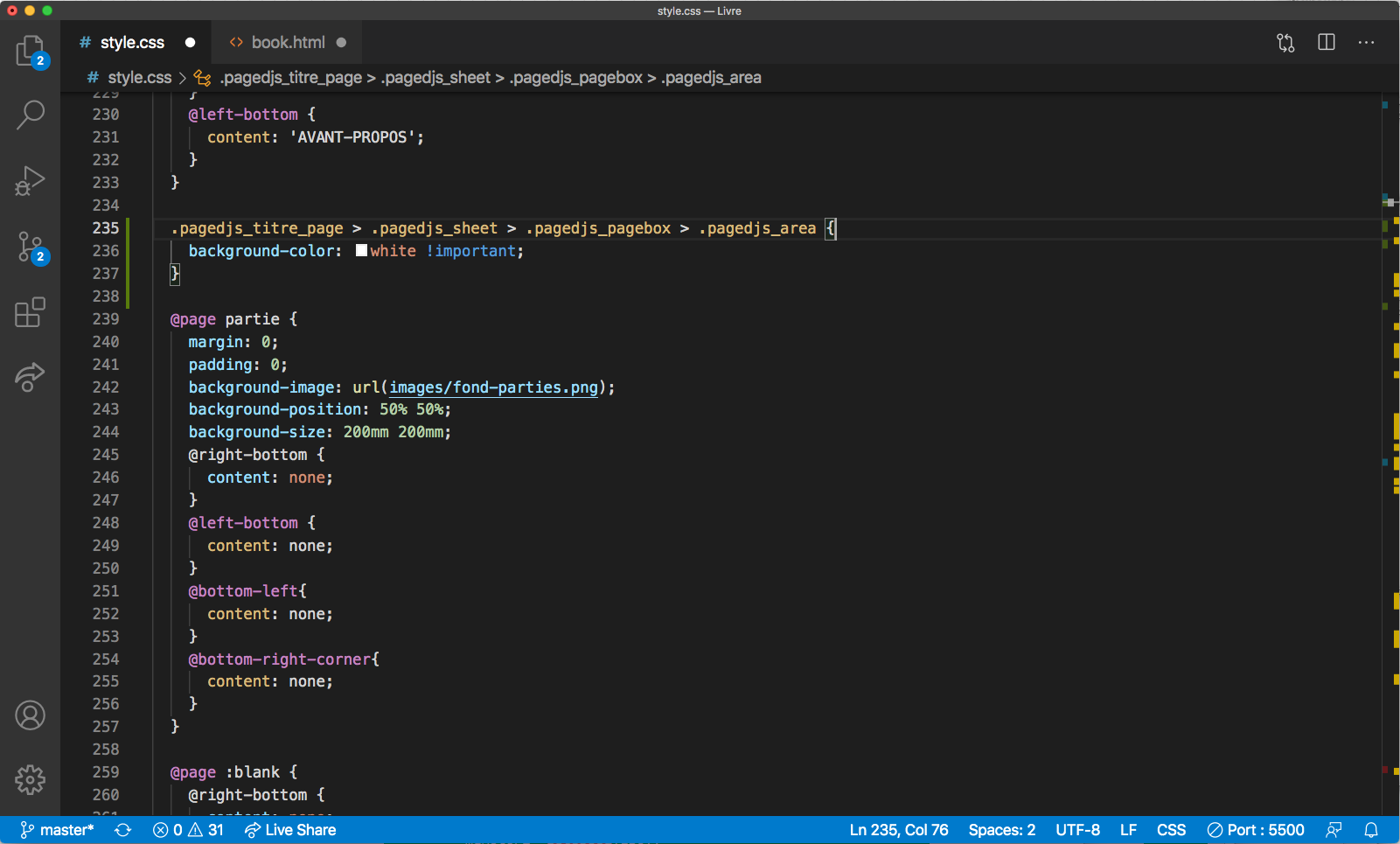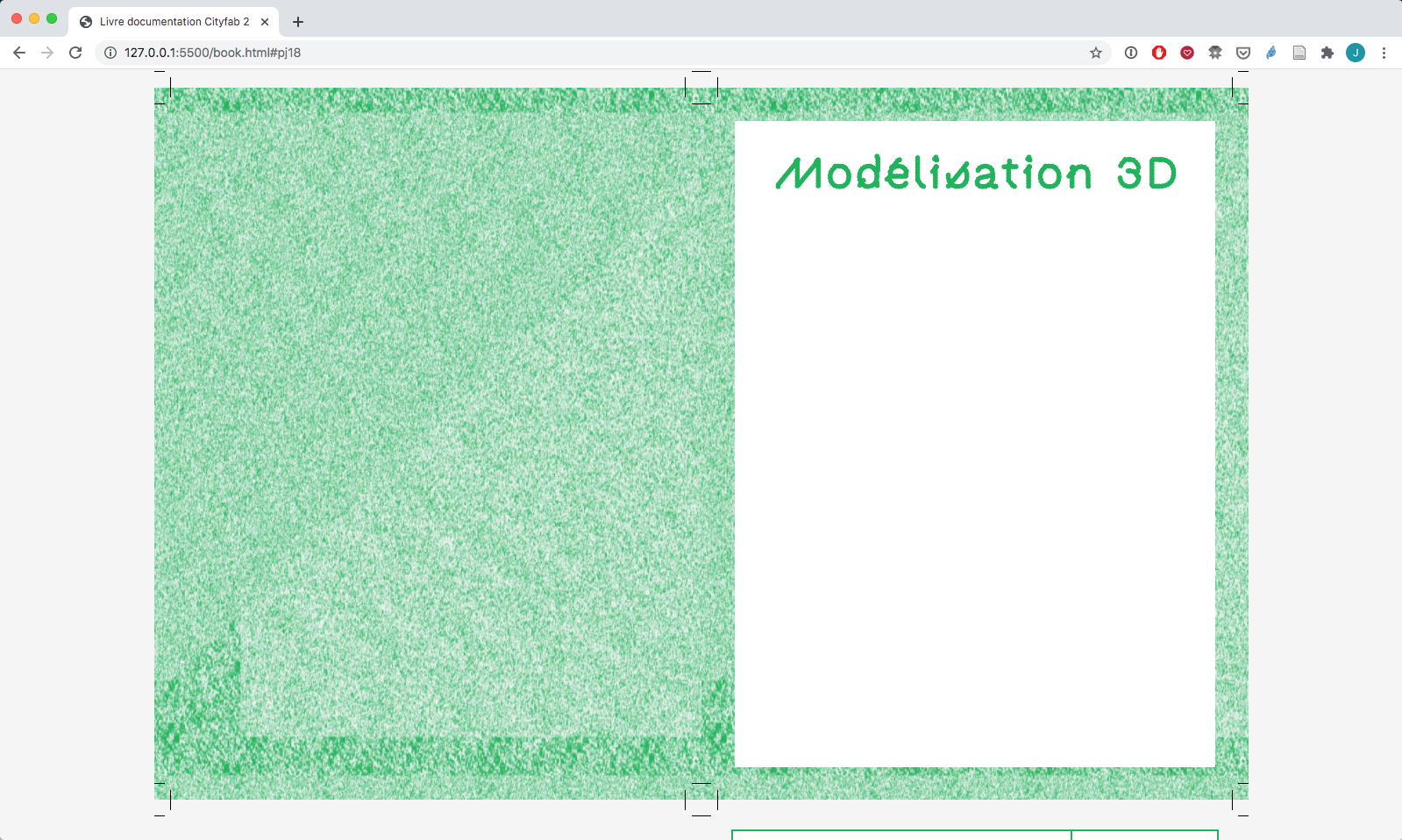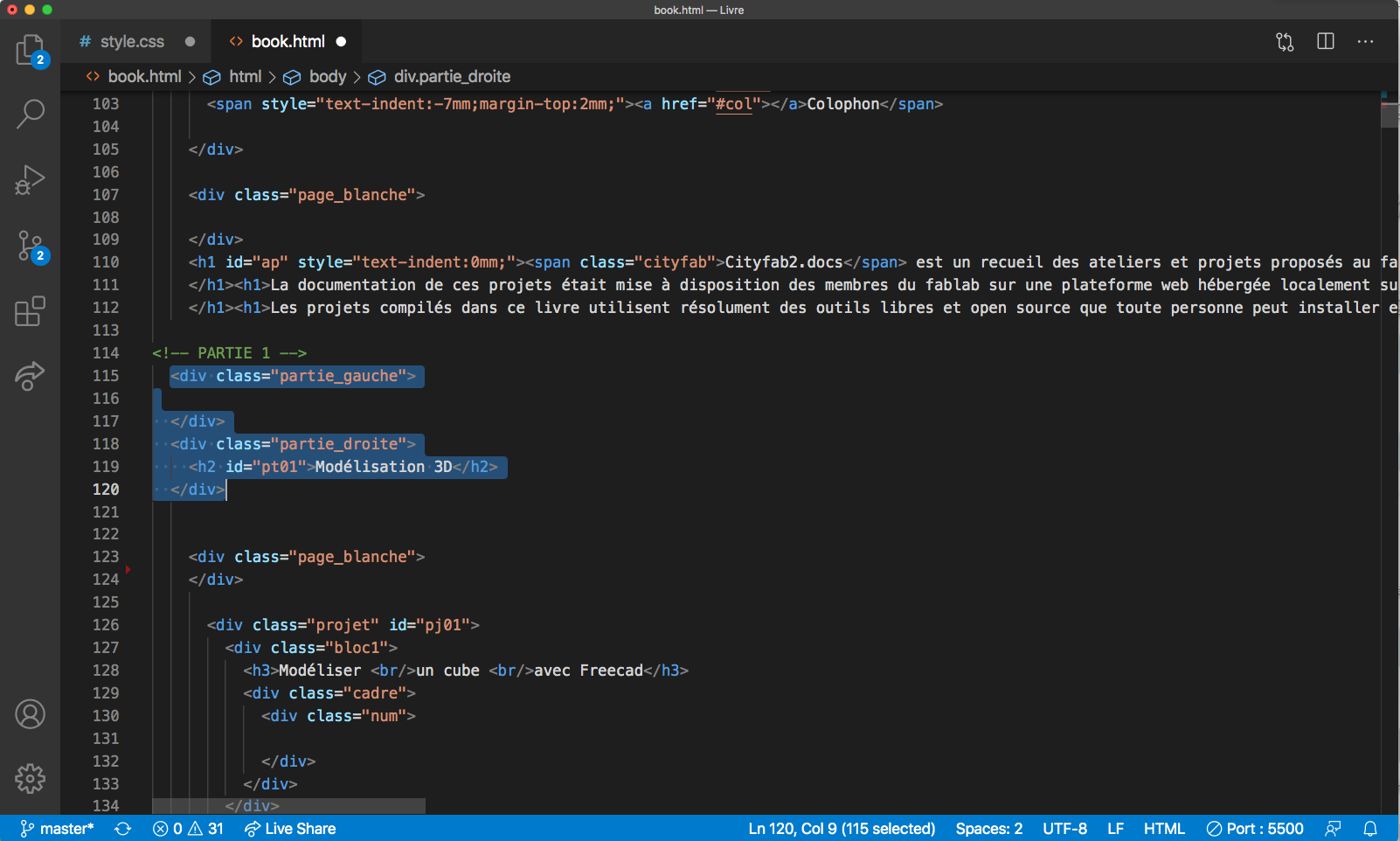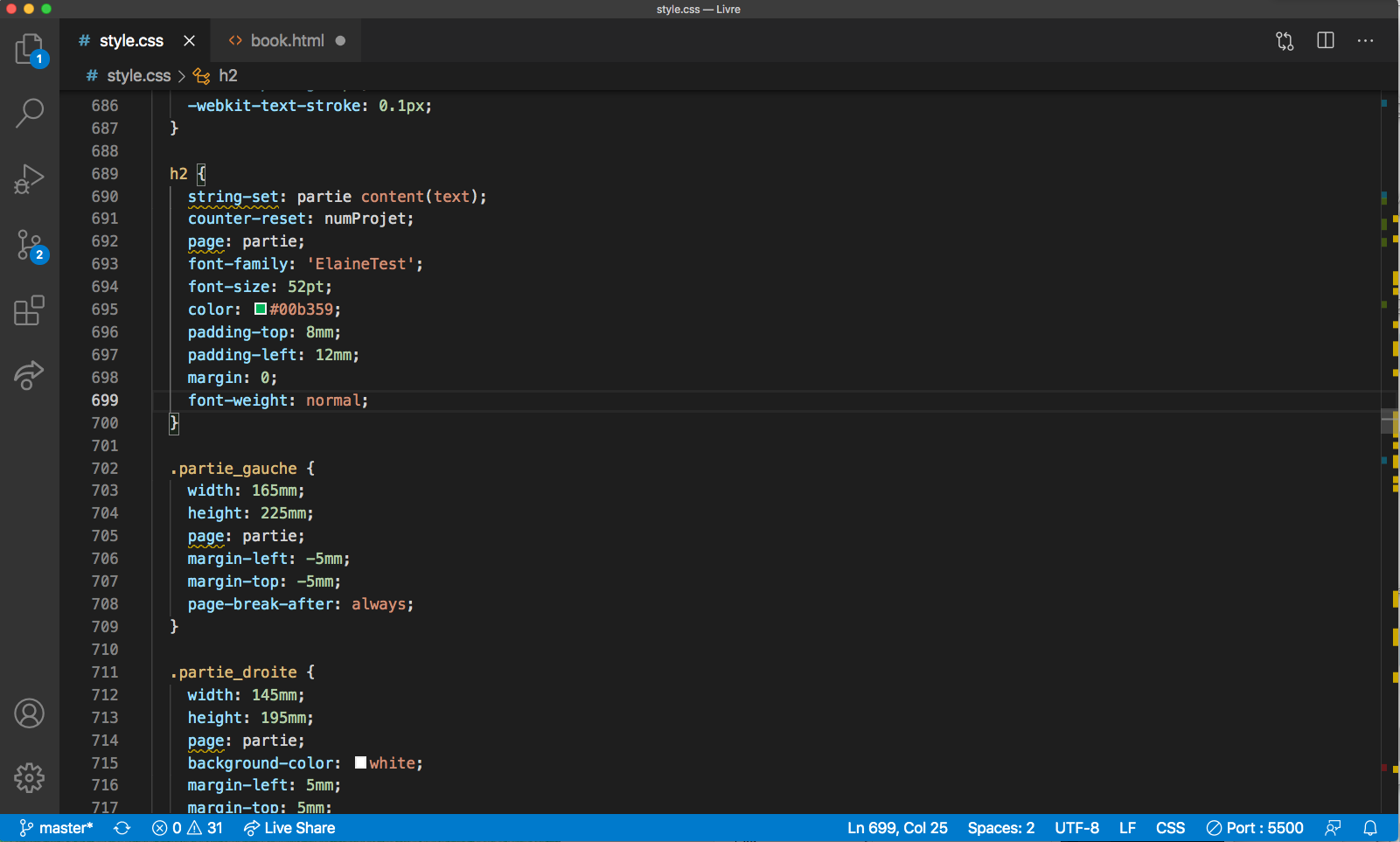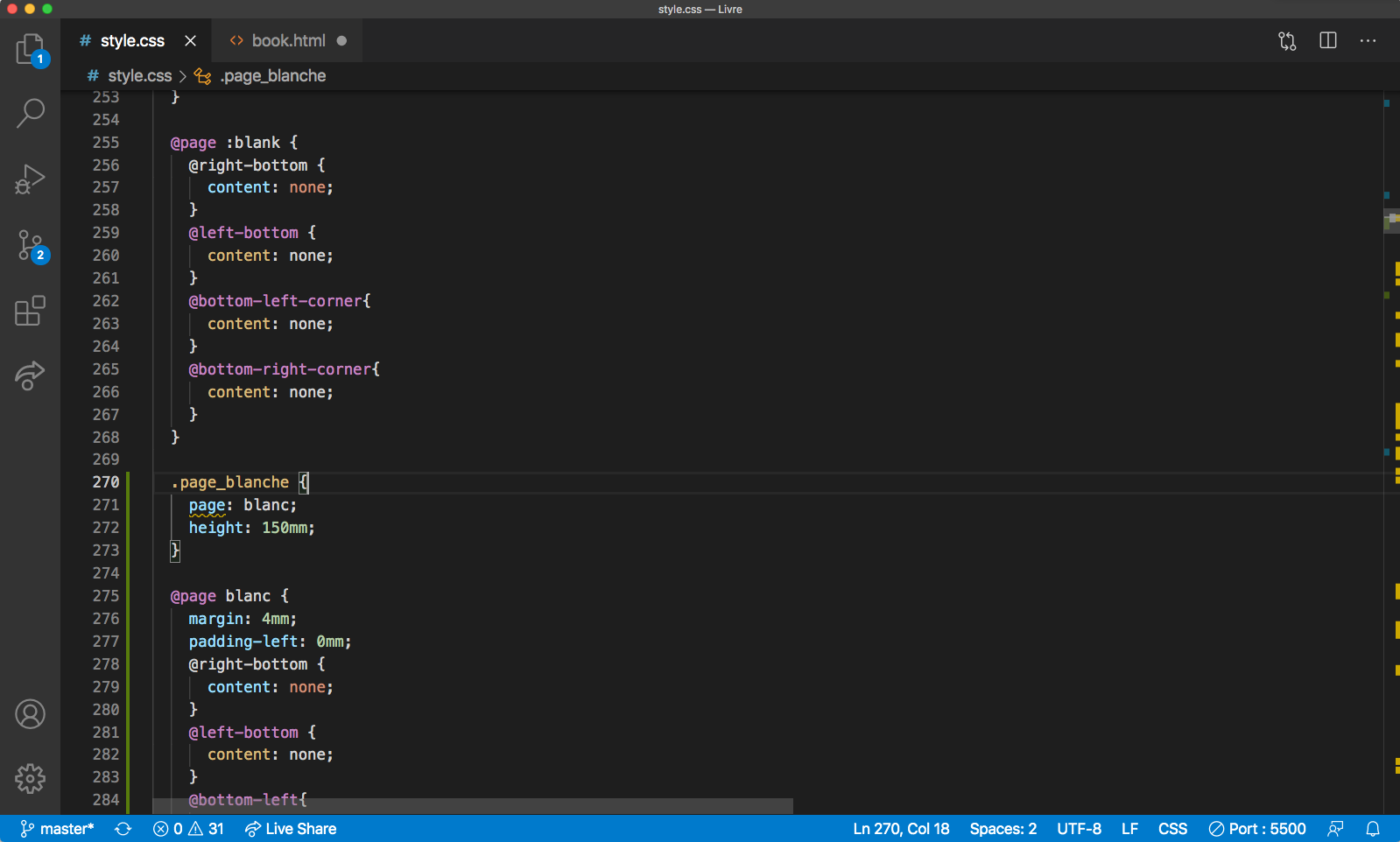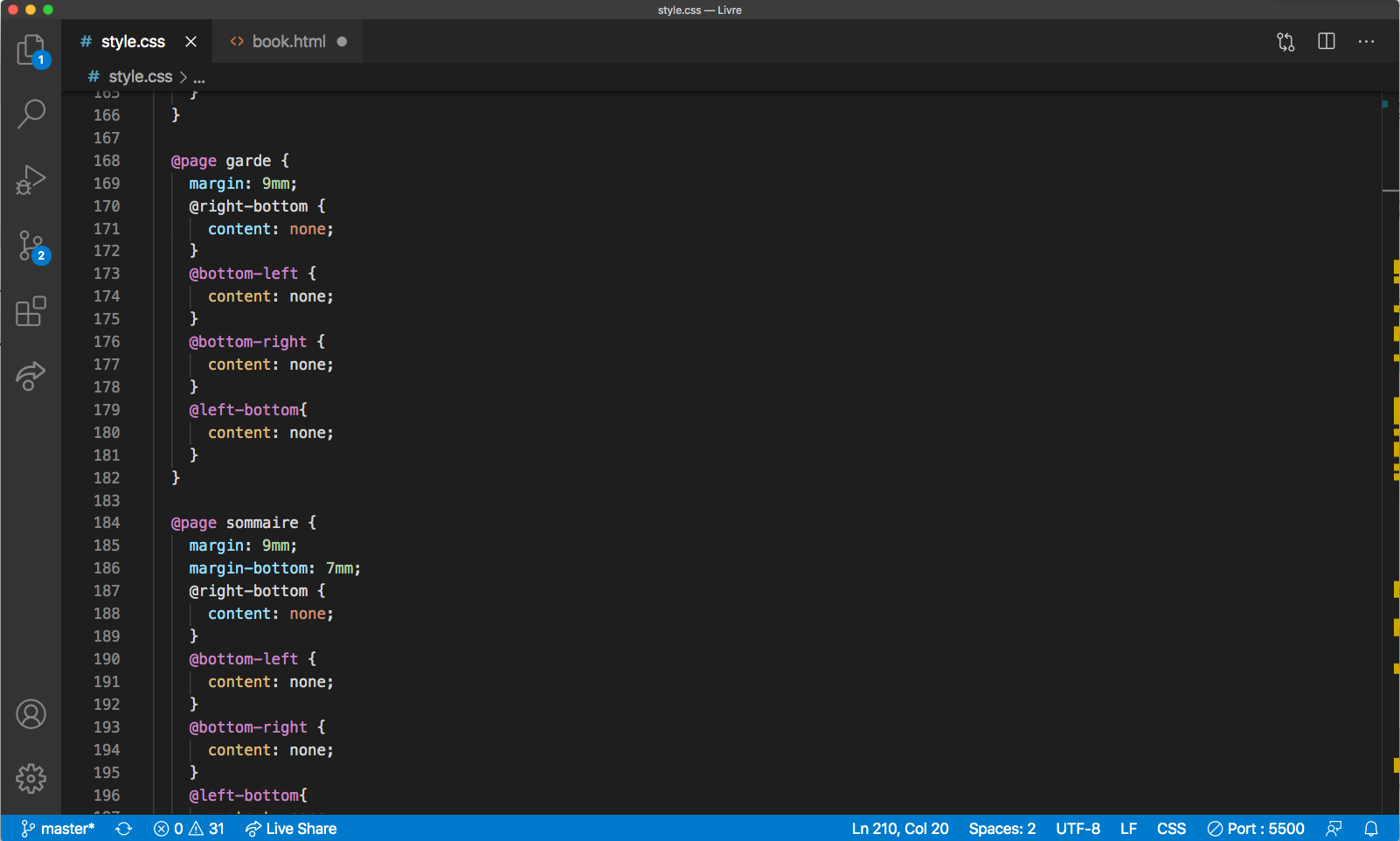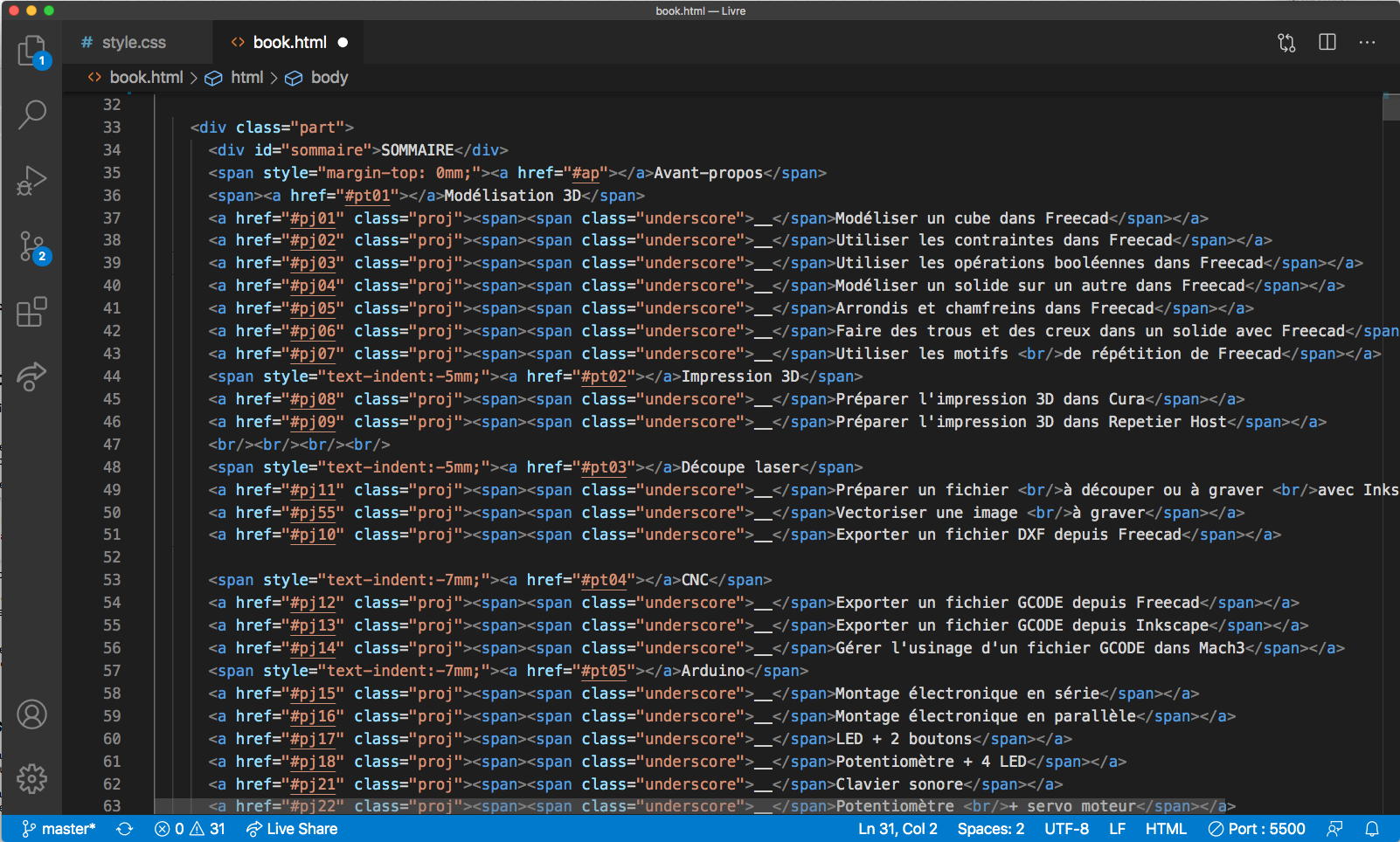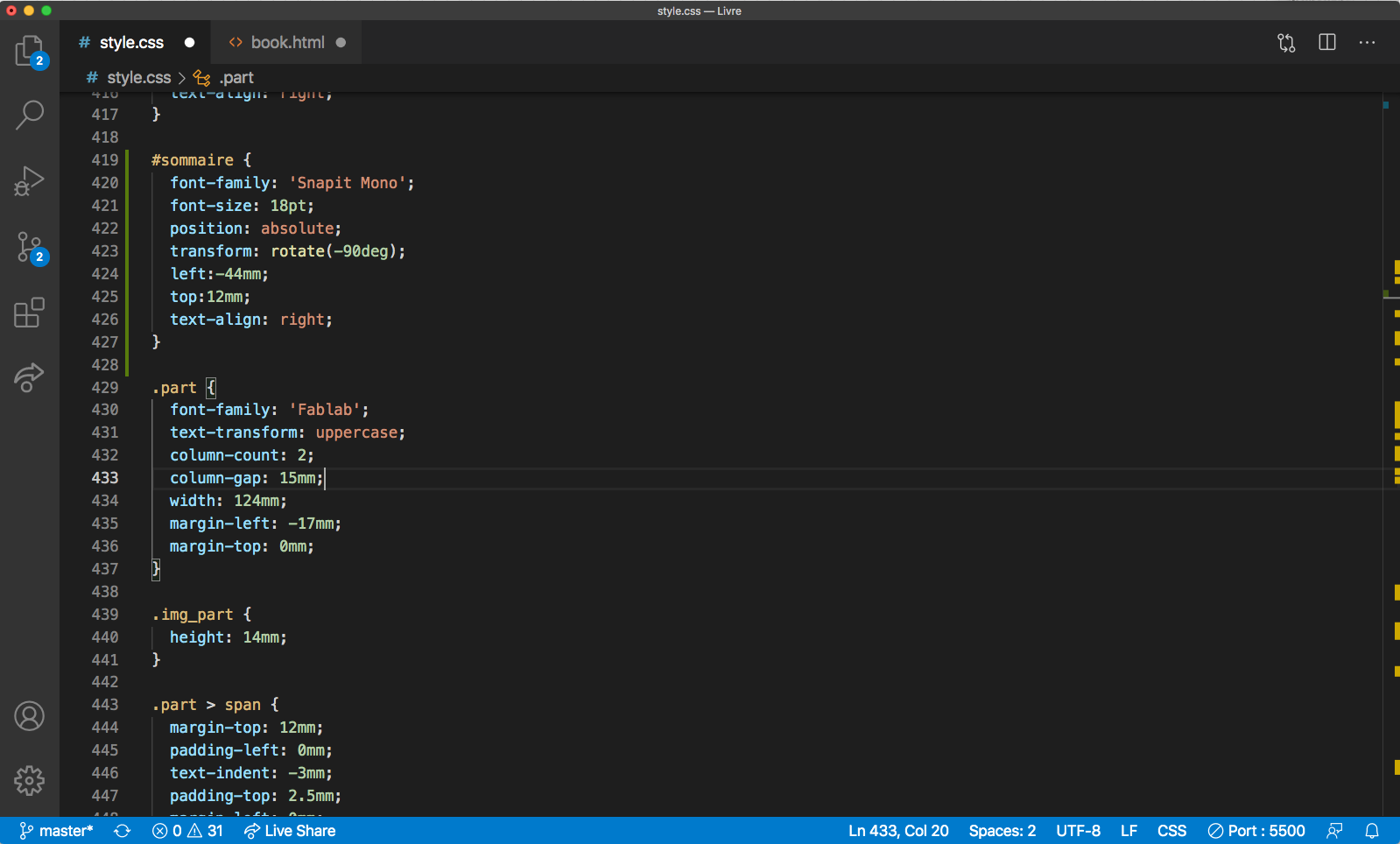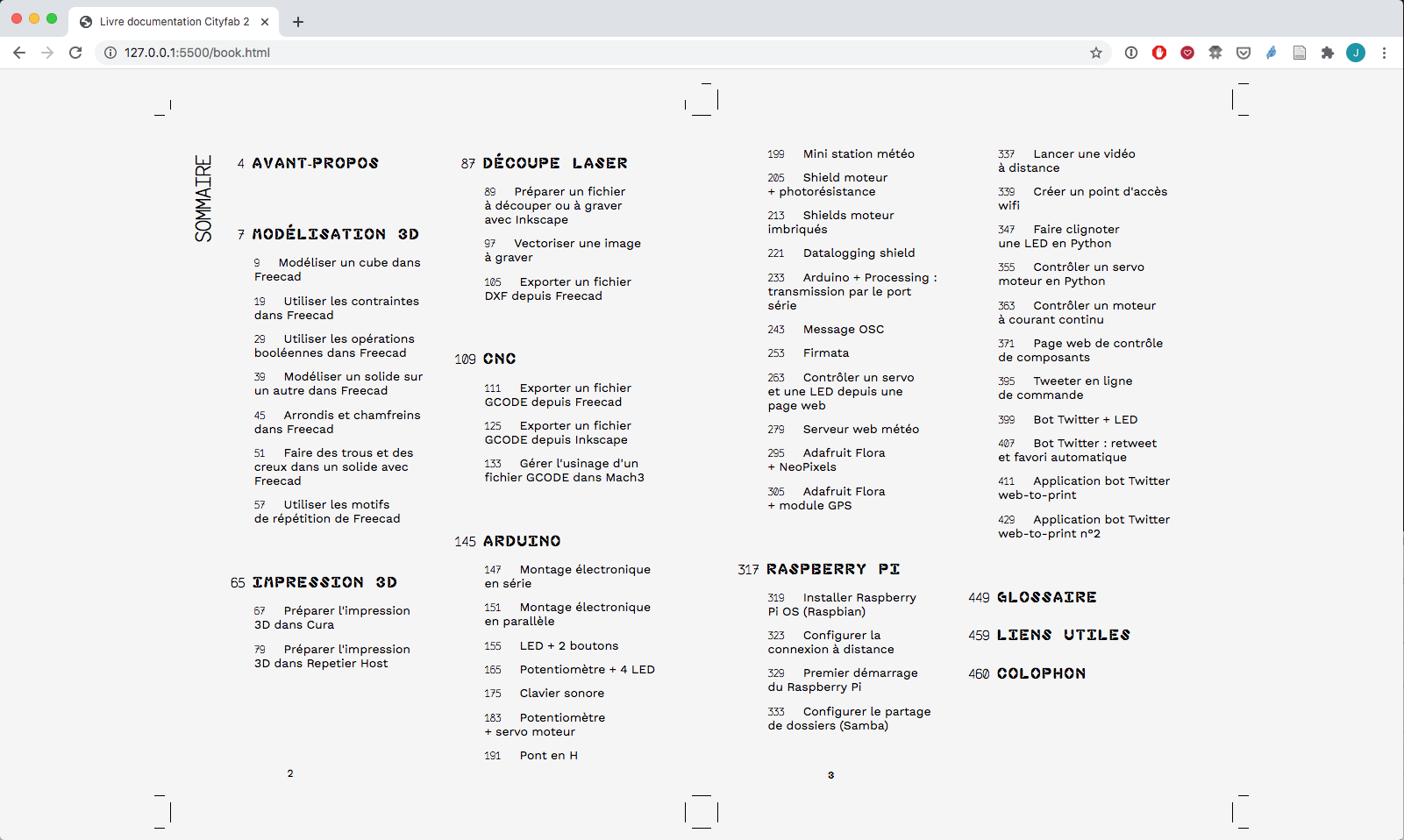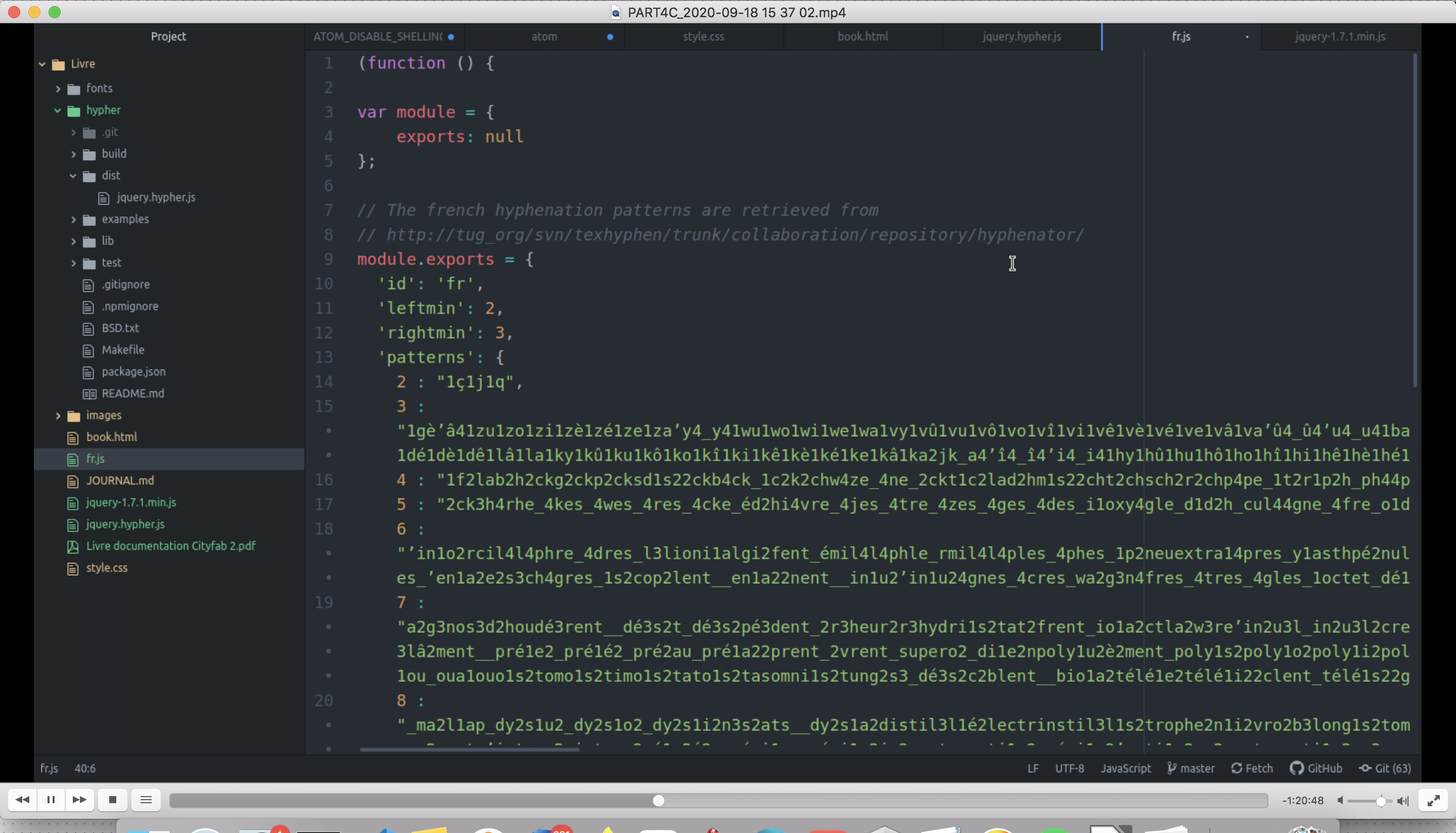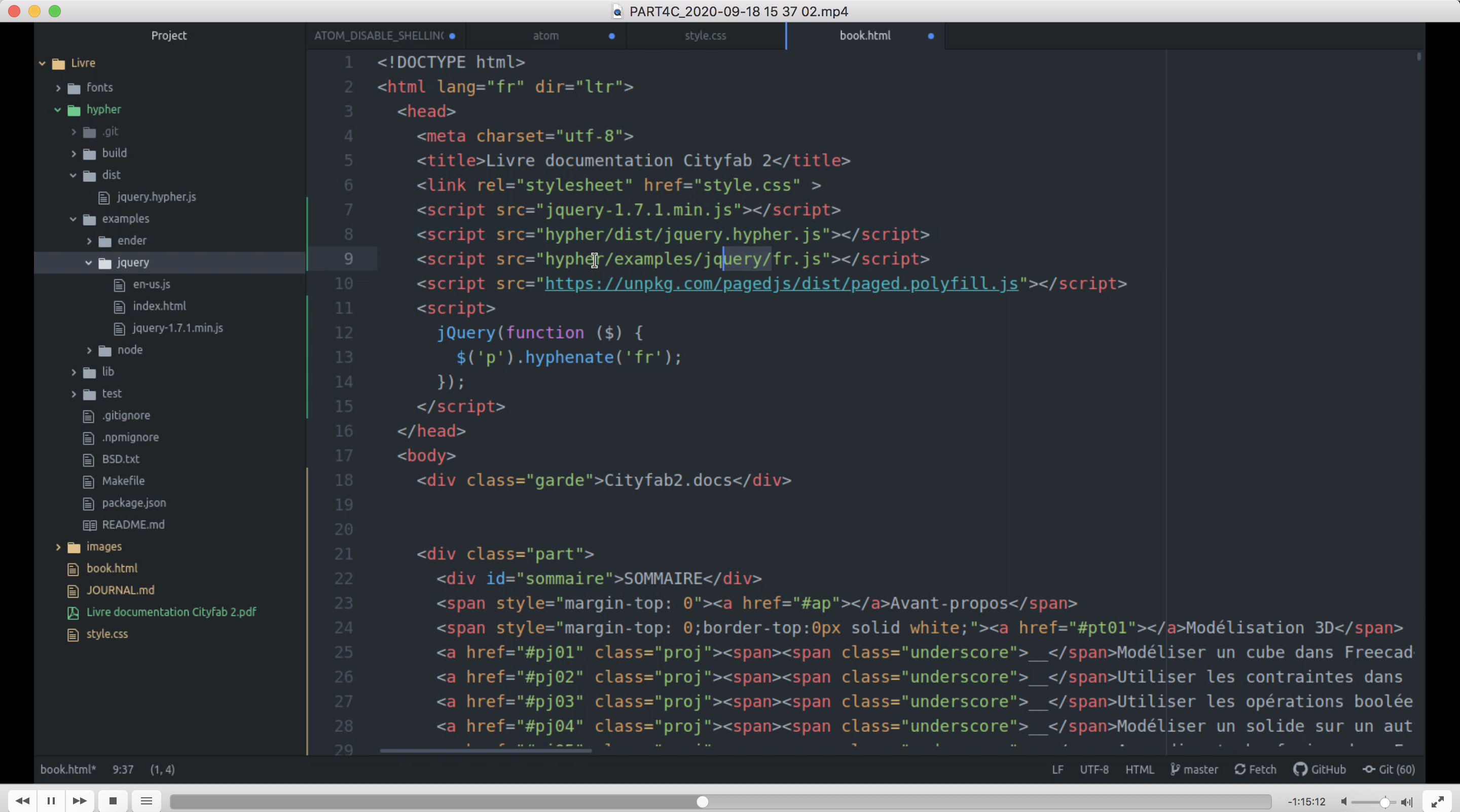Début du projet : création de la page HTML et du CSS, des dossiers Fonts et Images.
Je me base beaucoup sur la mise en page que j'ai réalisé sur le site web-to-print pour commencer. Je reprends les styles que j'avais choisis pour cette version pour constituer une base de travail pour ce livre. Je m'éloignerai de ce style plus tard si j'estime que c'est nécessaire.
J'ai mis en place un format de 150 x 200mm, j'ai trouvé comment afficher les traits de coupe et générer du fond perdu.
Je voulais aussi déjà afficher la grille de ligne de base. Il m'a fallu un peu de temps pour comprendre qu'il fallait aussi modifier le style de l'interface pour que cette grille apparaisse à l'écran.
Après avoir commencé à numéroter les images manuellement, je me suis souvenue que j'avais vu un exemple dans la documentation de Paged.js pour implémenter un compteur automatique et j'ai fait le changement.